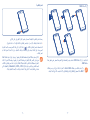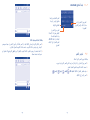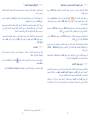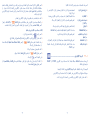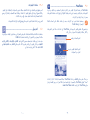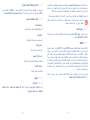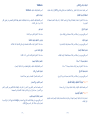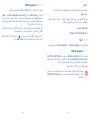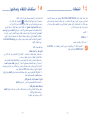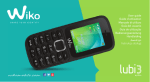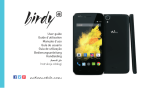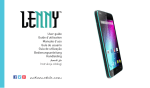Download Alcatel IDOL Alpha 6032X 16GB Grey
Transcript
ΩΎΟϳ·ϙϧϛϣϳˬϙϟΫΓϭϼϋ˱ϼϣΎϛϡΩΧΗγϣϟϝϳϟΩϝϳίϧΗϟ ZZZDOFDWHORQHWRXFKFRPΓέΎϳίΑϝλϔΗˬϑΗΎϬϟϡΩΧΗγΔϳϔϳϛϝϭΣΕΎϣϭϠόϣϟϥϣΩϳίϣϟ
ϲϧϭέΗϛϟϹϊϗϭϣϟϰϠϋΩϳίϣϟϭ3&6XLWHΔϣίΣέΑϋΞϣΎϧέΑϟΔϳϗέΗϭΔόΎηϟΔϠγϷϰϠϋΕΎΑΎΟ·
ﺟﺩﻭﻝ ﺍﻟﻣﺣﺗﻭﻳﺎﺕ
۷
۱-۷
۲-۷
۳-۷
ﺍﻟﺳﻼﻣﺔ ﻭﺍﻻﺳﺗﺧﺩﺍﻡ ٤ ...........................................................................
ﻣﻌﻠﻭﻣﺎﺕ ﻋﺎﻣﺔ۱۱ ...............................................................................
۱
۲
ﺍﻟﻣﻛﺎﻟﻣﺎﺕ ﺍﻟﻬﺎﺗﻔﻳﺔ ﻭﺳﺟﻝ ﺍﻟﻣﻛﺎﻟﻣﺎﺕ ﻭﺍﻷﺷﺧﺎﺹ۳۳ ...................................
۱-۳
۲-۳
۳-۳
٤
ﺍﻟﻣﺭﺍﺳﻠﺔ ٥۰ ...................................................................................
٥۷ ......................................................................... Gmail/Email
٦۳ ............................................................................. Hangouts
ﺍﻟﺗﻘﻭﻳﻡ ﻭﺍﻟﻭﻗﺕ ٦٦ ........................................................................
۱-٥
۲-٥
٦
ﺍﻟﻬﺎﺗﻑ ۳۳ .....................................................................................
ﺳﺟﻝ ﺍﻟﻣﻛﺎﻟﻣﺎﺕ ٤۱ ...........................................................................
ﺍﻷﺷﺧﺎﺹ٤۲ ..................................................................................
ﺍﻟﻣﺭﺍﺳﻠﺔ ﻭﺍﻟﺑﺭﻳﺩ ﺍﻹﻟﻛﺗﺭﻭﻧﻲ٥۰ ..........................................................
۱-٤
۲-٤
۳-٤
٥
ﺍﺳﺗﺧﺩﺍﻡ ﻟﻭﺣﺔ ﺍﻟﻣﻔﺎﺗﻳﺢ ﻋﻠﻰ ﺍﻟﺷﺎﺷﺔ۳۰ ......................................................
ﺗﺣﺭﻳﺭ ﺍﻟﻧﺹ ۳۱ ..............................................................................
ﺍﻟﺗﻘﻭﻳﻡ٦٦ ......................................................................................
ﺍﻟﻭﻗﺕ ٦۸ ......................................................................................
ﺍﻟﺑﺩء ﻓﻲ ﺍﻻﺗﺻﺎﻝ۷۰ ......................................................................
۱-٦
۲-٦
۳-٦
٤-٦
٥-٦
٦-٦
۷-٦
ﺍﻻﺗﺻﺎﻝ ﺑﺎﻹﻧﺗﺭﻧﺕ۷۰ ........................................................................
ﺍﻟﻣﺗﺻﻔﺢ ۷۳ ...................................................................................
ﺍﻻﺗﺻﺎﻝ ﺑﺄﺟﻬﺯﺓ ۸۱ ......................................................... Bluetooth
ﺍﻻﺗﺻﺎﻝ ﺑﻛﻣﺑﻳﻭﺗﺭ۸۳ .........................................................................
ﻣﺷﺎﺭﻛﺔ ﺍﺗﺻﺎﻝ ﺑﻳﺎﻧﺎﺕ ﻫﺎﺗﻔﻙ ﺍﻟﻣﺣﻣﻭﻝ۸٤ ..................................................
ﺍﻻﺗﺻﺎﻝ ﺑﺷﺑﻛﺎﺕ ﻅﺎﻫﺭﻳﺔ ﺧﺎﺻﺔ ۸٥ ........................................................
ﺗﻛﻭﻳﻥ ﻣﻛﺎﻟﻣﺔ ﺇﻧﺗﺭﻧﺕ )۸۷ ............................................................(SIP
۱
۹
ﺣﺩﺩ ﻣﻛﺎﻥ ﺍﻟﻌﻧﺻﺭ ﺍﻟﺫﻱ ﺗﺭﻳﺩ ﺗﻧﺯﻳﻠﻪ ﻭﺗﺛﺑﻳﺗﻪ ۸۹ ............................................
ﺍﻟﺗﻧﺯﻳﻝ ﻭﺍﻟﺗﺛﺑﻳﺕ۹۰ ...........................................................................
ﺇﺩﺍﺭﺓ ﺍﻟﺗﻧﺯﻳﻼﺕ۹۲ ............................................................................
ﺗﻁﺑﻳﻘﺎﺕ ﺍﻟﻭﺳﺎﺋﻁ ﺍﻟﻣﺗﻌﺩﺩﺓ ۹٤ ............................................................
۱-۸
۲-۸
۳-۸
٤-۸
٥-۸
ﺍﻟﻣﻔﺎﺗﻳﺢ ﻭﺍﻟﻣﻭﺻﻼﺕ۱۳ ......................................................................
ﺑﺩء ﺍﻟﺗﺷﻐﻳﻝ۱٦ ................................................................................
ﺍﻟﺷﺎﺷﺔ ﺍﻟﺭﺋﻳﺳﻳﺔ ۲۰ ...........................................................................
ﺇﺩﺧﺎﻝ ﺍﻟﻧﺹ۳۰ ............................................................................
۱-۲
۲-۲
۳
۸
ﻫﺎﺗﻔﻙ ﺍﻟﻣﺣﻣﻭﻝ ۱۳ ........................................................................
۱-۱
۲-۱
۳-۱
ﻣﺗﺟﺭ ۸۹ .................................................................Play Store
ﻛﺎﻣﻳﺭﺍ۹٤ ......................................................................................
ﺍﻟﻣﻌﺭﺽ۹۷ ...................................................................................
۹۹ ...............................................................................YouTube
ﺍﻟﻣﻭﺳﻳﻘﻰ۱۰۰..................................................................................
ﻣُﺷﻐﻝ ﺍﻟﻔﻳﺩﻳﻭ ۱۰۲.............................................................................
۱۰۳ .................................................................Google Maps
۱-۹
۲-۹
۳-۹
٤-۹
٥-۹
٦-۹
ﺗﺣﺩﻳﺩ ﻣﻭﻗﻌﻲ ۱۰۳.............................................................................
ﺍﻟﺑﺣﺙ ﻋﻥ ﻣﻭﻗﻊ ۱۰٤.........................................................................
ﻭﺿﻊ ﻧﺟﻣﺔ ﻋﻠﻰ ﻣﻭﻗﻊ ۱۰٤..................................................................
ﺍﻟﺣﺻﻭﻝ ﻋﻠﻰ ﺍﺗﺟﺎﻫﺎﺕ ﺍﻟﻘﻳﺎﺩﺓ ﺃﻭ ﺍﻟﻧﻘﻝ ﺍﻟﻌﺎﻡ ﺃﻭ ﺍﻟﻣﺷﻲ ۱۰٦...............................
ﺗﺭﺗﻳﺏ ﺍﻟﻁﺑﻘﺎﺕ ۱۰۷...........................................................................
ﺍﻧﺿﻡ ﺇﻟﻰ Latitudeﻟﺭﺅﻳﺔ ﻣﻭﺍﻗﻊ ﺃﺻﺩﻗﺎﺋﻙ ﻭﻣﺷﺎﺭﻛﺔ ﻣﻭﺍﻗﻌﻙ ﻣﻌﻬﻡ ۱۰۸..............
۱۰ﺃﺧﺭﻯ ۱۱۱ .................................................................................
۱-۱۰
۲-۱۰
۳-۱۰
٤-۱۰
٥-۱۰
٦-۱۰
۷-۱۰
۸-۱۰
ﺍﻟﺣﺎﺳﺑﺔ ۱۱۱...................................................................................
ﻣﺩﻳﺭ ﺍﻟﻣﻠﻔﺎﺕ ۱۱۲.............................................................................
ﻣﺳﺟﻝ ﺍﻟﺻﻭﺕ ۱۱۳...........................................................................
ﺭﺍﺩﻳﻭ۱۱۳......................................................................................
ﺍﻟﻛﺷﺎﻑ ۱۱٤...................................................................................
ﻣﻌﺎﻟﺞ ﺍﻹﻋﺩﺍﺩ۱۱٥.............................................................................
ﺗﻌﻠﻳﻣﺎﺕ ۱۱٥....................................................................... Alcatel
ﺍﻟﺗﻁﺑﻳﻘﺎﺕ ﺍﻷﺧﺭﻯ۱۱٥........................................................................
۱۱ﺍﻹﻋﺩﺍﺩﺍﺕ۱۱٦ .............................................................................
۱-۱۱
۲-۱۱
۳-۱۱
٤-۱۱
٥-۱۱
ﺍﻻﺗﺻﺎﻝ ﺍﻟﻼﺳﻠﻛﻲ ﻭﺍﻟﺷﺑﻛﺎﺕ۱۱٦............................................................
ﺍﻟﺟﻬﺎﺯ ۱۱۸....................................................................................
ﺷﺧﺻﻲ۱۲۱...................................................................................
ﺍﻟﺣﺳﺎﺑﺎﺕ ۱۲۸.................................................................................
ﺍﻟﻧﻅﺎﻡ ۱۲۸.....................................................................................
۲
۱۲ﺗﺣﻘﻳﻕ ﺍﻻﺳﺗﻔﺎﺩﺓ ﺍﻟﻘﺻﻭﻯ ﻣﻥ ﻫﺎﺗﻔﻙ ۱۳٦ ..............................................
۱۳٦........................................................... ONETOUCH Center ۱-۱۲
۲-۱۲ﺍﻟﺗﺭﻗﻳﺔ۱۳۷.....................................................................................
۱۳ﺿﻣﺎﻥ ﺍﻟﻬﺎﺗﻑ۱۳۹ ........................................................................
۱٤ﺍﻟﻣﻠﺣﻘﺎﺕ ۱٤۱ ............................................................................
۱٥ﺍﺳﺗﻛﺷﺎﻑ ﺍﻷﺧﻁﺎء ﻭﺇﺻﻼﺣﻬﺎ ۱٤۲ ......................................................
۱٦ﺍﻟﻣﻭﺍﺻﻔﺎﺕ۱٤۷ ...........................................................................
ﺍﻟﺳﻼﻣﺔ ﻭﺍﻻﺳﺗﺧﺩﺍﻡ ..............................
ﻧﻭﺻﻲ ﺑﻘﺭﺍءﺓ ﻫﺫﺍ ﺍﻟﻔﺻﻝ ﺑﻌﻧﺎﻳﺔ ﻗﺑﻝ ﺍﺳﺗﺧﺩﺍﻡ ﺍﻟﻬﺎﺗﻑ .ﺍﻟﺷﺭﻛﺔ ﺍﻟﻣﺻﻧﻌﺔ ﻏﻳﺭ ﻣﺳﺅﻭﻟﺔ ﻋﻥ ﺃﻱ ﺗﻠﻑ ﻳﻣﻛﻥ ﺃﻥ ﻳﻧﺟﻡ
ﻋﻥ ﺍﻻﺳﺗﺧﺩﺍﻡ ﺍﻟﺧﺎﻁﺊ ﺃﻭ ﺍﻟﻣﺧﺎﻟﻑ ﻟﻠﺗﻌﻠﻳﻣﺎﺕ ﺍﻟﻭﺍﺭﺩﺓ ﻫﻧﺎ.
• ﺍﻟﺳﻼﻣﺔ ﺍﻟﻣﺭﻭﺭﻳﺔ:
ﺍﺳﺗﻧﺎﺩًﺍ ﺇﻟﻰ ﺍﻟﺩﺭﺍﺳﺎﺕ ﺍﻟﺗﻲ ﺗﻅﻬﺭ ﺃﻥ ﺍﺳﺗﺧﺩﺍﻡ ﺍﻟﻬﺎﺗﻑ ﺍﻟﻣﺣﻣﻭﻝ ﺃﺛﻧﺎء ﺍﻟﻘﻳﺎﺩﺓ ﻳﺷﻛﻝ ﺧﻁﺭً ﺍ ﺣﻘﻳﻘﻳًﺎ ،ﺣﺗﻰ ﻟﻭ ﺗﻡ
ﺍﺳﺗﺧﺩﺍﻡ ﻭﺿﻊ ﺣﺭ ﺍﻟﻳﺩﻳﻥ )ﻁﻘﻡ ﺍﻟﺳﻳﺎﺭﺓ ،ﺳﻣﺎﻋﺔ ﺍﻟﺭﺃﺱ ،(...ﻳﻛﻭﻥ ﻣﻁﻠﻭﺑًﺎ ﻣﻥ ﺍﻟﺳﺎﺋﻘﻳﻥ ﺍﻻﻣﺗﻧﺎﻉ ﻋﻥ ﺍﺳﺗﺧﺩﺍﻡ
ﻫﻭﺍﺗﻔﻬﻡ ﺍﻟﻣﺣﻣﻭﻟﺔ ﺃﺛﻧﺎء ﻗﻳﺎﺩﺓ ﺍﻟﺳﻳﺎﺭﺓ.
ﻻ ﺗﺳﺗﺧﺩﻡ ﺍﻟﻬﺎﺗﻑ ﻭﺳﻣﺎﻋﺔ ﺍﻟﺭﺃﺱ ﻟﻼﺳﺗﻣﺎﻉ ﺇﻟﻰ ﺍﻟﻣﻭﺳﻳﻘﻰ ﺃﻭ ﺍﻟﺭﺍﺩﻳﻭ ﺃﺛﻧﺎء ﺍﻟﻘﻳﺎﺩﺓ .ﺍﺳﺗﺧﺩﺍﻡ ﺳﻣﺎﻋﺔ ﺭﺃﺱ ﻗﺩ ﻳﻛﻭﻥ
ﺧﻁﺭً ﺍ ﻭﻣﺣﻅﻭﺭً ﺍ ﻓﻲ ﺑﻌﺽ ﺍﻟﻣﻧﺎﻁﻕ.
ﻋﻧﺩ ﺗﺷﻐﻳﻠﻪ ،ﻳﺻﺩﺭ ﺍﻟﻬﺎﺗﻑ ﻣﻭﺟﺎﺕ ﻛﻬﺭﻭﻣﻐﻧﺎﻁﻳﺳﻳﺔ ﻳﻣﻛﻥ ﺃﻥ ﺗﺗﺩﺍﺧﻝ ﻣﻊ ﺍﻷﻧﻅﻣﺔ ﺍﻹﻟﻛﺗﺭﻭﻧﻳﺔ ﻟﻠﺳﻳﺎﺭﺓ ﻣﺛﻝ ﻧﻅﺎﻡ
ﺍﻟﻔﺭﺍﻣﻝ ﺍﻟﻣﺎﻧﻌﺔ ﻟﻼﻧﻐﻼﻕ ABSﺃﻭ ﺍﻟﻭﺳﺎﺋﺩ ﺍﻟﻬﻭﺍﺋﻳﺔ .ﻟﺿﻣﺎﻥ ﻋﺩﻡ ﻭﺟﻭﺩ ﻣﺷﻛﻼﺕ:
ﻻ ﺗﺿﻊ ﺍﻟﻬﺎﺗﻑ ﺃﻋﻠﻰ ﻟﻭﺣﺔ ﺍﻟﻌﺩﺍﺩﺍﺕ ﺃﻭ ﻓﻲ ﻧﻁﺎﻕ ﻣﻧﻁﻘﺔ ﺍﻧﺗﺷﺎﺭ ﺍﻟﻭﺳﺎﺩﺓ ﺍﻟﻬﻭﺍﺋﻳﺔ، ﺭﺍﺟﻊ ﻭﻛﻳﻝ ﺍﻟﺳﻳﺎﺭﺓ ﺃﻭ ﺍﻟﺟﻬﺔ ﺍﻟﻣﺻﻧﻌﺔ ﻟﻠﺳﻳﺎﺭﺓ ﻟﻠﺗﺄﻛﺩ ﻣﻥ ﺃﻥ ﻟﻭﺣﺔ ﺍﻟﻌﺩﺍﺩﺍﺕ ﻣﺣﻣﻳﺔ ﺑﺻﻭﺭﺓ ﻣﻧﺎﺳﺑﺔ ﻣﻥ ﻁﺎﻗﺔﺍﻟﺗﺭﺩﺩﺍﺕ ﺍﻟﻼﺳﻠﻛﻳﺔ ) (RFﻟﻠﻬﺎﺗﻑ ﺍﻟﻣﺣﻣﻭﻝ.
• ﻅﺭﻭﻑ ﺍﻻﺳﺗﺧﺩﺍﻡ:
ﻳﻠﺑﻲ ﻫﺫﺍ ﺍﻟﻣﻧﺗﺞ ﻗﻳﻭﺩ SARﺍﻟﻭﻁﻧﻳﺔ ﺍﻟﺳﺎﺭﻳﺔ ﻭﺍﻟﺑﺎﻟﻐﺔ ۲٫۰ﻭﺍﺕ/ﻛﺟﻡ.
ﻳﻣﻛﻥ ﺍﻟﻌﺛﻭﺭ ﻋﻠﻰ ﺍﻟﺣﺩ ﺍﻷﻗﺻﻰ ﻟﻘﻳﻡ SARﺍﻟﻣﺣﺩﺩﺓ ﻓﻲ ﺻﻔﺣﺔ ۸ﻣﻥ
ﺩﻟﻳﻝ ﺍﻟﻣﺳﺗﺧﺩﻡ ﻫﺫﺍ.
ﻋﻧﺩ ﺣﻣﻝ ﺍﻟﻣﻧﺗﺞ ﺃﻭ ﺍﺳﺗﺧﺩﺍﻣﻪ ﺃﺛﻧﺎء ﺍﺭﺗﺩﺍﺋﻪ ﻋﻠﻰ ﺟﺳﻣﻙ ،ﻓﺎﺳﺗﺧﺩﻡ ﺇﻣﺎ
ﻣﻠﺣ ًﻘﺎ ﻣﻌﺗﻣ ًﺩﺍ ﻣﺛﻝ ﻗﺭﺍﺏ ﺃﻭ ﺿﻌﻪ ﻋﻠﻰ ﻣﺳﺎﻓﺔ ۱۰ﻣﻠﻡ ﻣﻥ ﺍﻟﺟﺳﻡ ﻟﺿﻣﺎﻥ
ﺍﻟﺗﻭﺍﻓﻕ ﻣﻊ ﻣﺗﻁﻠﺑﺎﺕ ﺍﻟﺗﻌﺭﺽ ﻟﻠﺗﺭﺩﺩﺍﺕ ﺍﻟﻼﺳﻠﻛﻳﺔ .ﻻﺣﻅ ﺃﻥ ﻫﺫﺍ ﺍﻟﺟﻬﺎﺯ
www.sar-tick.comﻳُﻣﻛﻧﻪ ﺍﻹﺭﺳﺎﻝ ﺣﺗﻰ ﻓﻲ ﺣﺎﻟﺔ ﻋﺩﻡ ﺇﺟﺭﺍء ﻣﻛﺎﻟﻣﺔ ﻫﺎﺗﻔﻳﺔ.
۳
ﻧﻧﺻﺢ ﺑﺈﻏﻼﻕ ﺍﻟﻬﺎﺗﻑ ﻣﻥ ﺣﻳﻥ ﻵﺧﺭ ﻟﺗﺣﺳﻳﻥ ﺃﺩﺍﺋﻪ.
ﺃﻭﻗﻑ ﺗﺷﻐﻳﻝ ﺍﻟﻬﺎﺗﻑ ﻗﺑﻝ ﺭﻛﻭﺏ ﺍﻟﻁﺎﺋﺭﺓ.
ﺃﻭﻗﻑ ﺗﺷﻐﻳﻝ ﺍﻟﻬﺎﺗﻑ ﻋﻧﺩ ﺗﻭﺍﺟﺩﻙ ﻓﻲ ﻣﺭﺍﻛﺯ ﺍﻟﺭﻋﺎﻳﺔ ﺍﻟﺻﺣﻳﺔ ﺇﻻ ﻓﻲ ﺍﻷﻣﺎﻛﻥ ﺍﻟﻣﺧﺻﺻﺔ ﻻﺳﺗﺧﺩﺍﻣﻪ .ﻛﻣﺎ ﻫﻭ
ﺍﻟﺣﺎﻝ ﻣﻊ ﺍﻟﻌﺩﻳﺩ ﻣﻥ ﺍﻷﻧﻭﺍﻉ ﺍﻷﺧﺭﻯ ﻣﻥ ﺍﻷﺟﻬﺯﺓ ﺍﻟﺗﻲ ﻳﺷﻳﻊ ﺍﺳﺗﺧﺩﺍﻣﻬﺎ ﺍﻟﻳﻭﻡ ،ﻳﻣﻛﻥ ﻷﺟﻬﺯﺓ ﺍﻟﻬﺎﺗﻑ ﺍﻟﻣﺣﻣﻭﻝ
ﺍﻟﺗﺷﻭﻳﺵ ﻋﻠﻰ ﺍﻷﺟﻬﺯﺓ ﺍﻟﻛﻬﺭﺑﺎﺋﻳﺔ ﺃﻭ ﺍﻹﻟﻛﺗﺭﻭﻧﻳﺔ ﺃﻭ ﺗﻠﻙ ﺍﻟﺗﻲ ﺗﺳﺗﺧﺩﻡ ﺗﺭﺩﺩ ﺍﻟﺭﺍﺩﻳﻭ.
ﺃﻭﻗﻑ ﺗﺷﻐﻳﻝ ﺍﻟﻬﺎﺗﻑ ﺃﺛﻧﺎء ﺍﻟﺗﻭﺍﺟﺩ ﺑﺎﻟﻘﺭﺏ ﻣﻥ ﺍﻟﻐﺎﺯ ﺃﻭ ﺍﻟﺳﻭﺍﺋﻝ ﺍﻟﻘﺎﺑﻠﺔ ﻟﻼﺷﺗﻌﺎﻝ .ﺍﺗﺑﻊ ﺑﺩﻗﺔ ﻛﻝ ﺍﻟﻼﻓﺗﺎﺕ ﺍﻹﺭﺷﺎﺩﻳﺔ
ﻭﺍﻟﺗﻌﻠﻳﻣﺎﺕ ﺍﻟﻣﻭﺟﻭﺩﺓ ﺑﻣﺳﺗﻭﺩﻋﺎﺕ ﻭﻣﺣﻁﺎﺕ ﺍﻟﻭﻗﻭﺩ ﻭﺍﻟﻣﺻﺎﻧﻊ ﺫﺍﺕ ﺍﻷﻧﺷﻁﺔ ﺍﻟﻛﻳﻣﻳﺎﺋﻳﺔ ﻭﻓﻲ ﺃﻳﺔ ﺑﻳﺋﺔ ﻳﺣﺗﻣﻝ ﺃﻥ
ﺗﻛﻭﻥ ﻗﺎﺑﻠﺔ ﻟﻼﻧﻔﺟﺎﺭ.
ﻋﻧﺩ ﺗﺷﻐﻳﻝ ﺍﻟﻬﺎﺗﻑ ،ﻳﻧﺑﻐﻲ ﺇﺑﻌﺎﺩﻩ ﺇﻟﻰ ﻣﺳﺎﻓﺔ ۱٥ﺳﻡ ﻋﻠﻰ ﺍﻷﻗﻝ ﻣﻥ ﺃﻱ ﺟﻬﺎﺯ ﻁﺑﻲ ﻣﺛﻝ ﻣﻧﻅﻡ ﺍﻟﻘﻠﺏ ﺃﻭ ﻣﺳﺎﻋﺩ
ﺍﻟﺳﻣﻊ ﺃﻭ ﻣﺣﻘﻥ ﺍﻹﻧﺳﻭﻟﻳﻥ ﻭﻣﺎ ﺇﻟﻰ ﺫﻟﻙ .ﻳﻧﺑﻐﻲ ﺑﺷﻛﻝ ﺧﺎﺹ ﻋﻧﺩ ﺍﺳﺗﺧﺩﺍﻡ ﺍﻟﻬﺎﺗﻑ ﻭﺿﻌﻪ ﻋﻠﻰ ﺍﻷﺫﻥ ﺍﻟﻣﻘﺎﺑﻠﺔ
ﻟﻠﺟﻬﺎﺯ ﺇﺫﺍ ﻛﺎﻥ ﻣﻭﺟﻭﺩًﺍ.
ﻟﺗﺟﻧﺏ ﺣﺩﻭﺙ ﺗﻠﻑ ﻟﻠﺳﻣﻊ ،ﻗﻡ ﺑﺎﻟﺗﻘﺎﻁ ﺍﻟﻣﻛﺎﻟﻣﺔ ﻗﺑﻝ ﻭﺿﻊ ﺍﻟﻬﺎﺗﻑ ﻋﻠﻰ ﺃﺫﻧﻙ .ﺃﻳﺿًﺎ ،ﺣﺭﻙ ﺳﻣﺎﻋﺔ ﺍﻟﻬﺎﺗﻑ ﺑﻌﻳﺩًﺍ ﻋﻥ
ﺍﻷﺫﻥ ﺃﺛﻧﺎء ﺍﺳﺗﺧﺩﺍﻡ ﻭﺿﻊ "ﺣﺭ ﺍﻟﻳﺩﻳﻥ" ﻧﻅﺭً ﺍ ﻹﻣﻛﺎﻧﻳﺔ ﺗﺳﺑﺏ ﻣﺳﺗﻭﻯ ﺍﻟﺻﻭﺕ ﺍﻟﻣﻛﺑﺭ ﻓﻲ ﺍﻹﺿﺭﺍﺭ ﺑﺣﺎﺳﺔ ﺍﻟﺳﻣﻊ.
٤
ﻻ ﺗﺩﻉ ﺍﻷﻁﻔﺎﻝ ﻳﺳﺗﺧﺩﻣﻭﺍ ﺍﻟﻬﺎﺗﻑ ﻭ/ﺃﻭ ﻳﻠﻌﺑﻭﺍ ﺑﺎﻟﻬﺎﺗﻑ ﻭﺍﻟﻣﻠﺣﻘﺎﺕ ﻣﻥ ﺩﻭﻥ ﺭﻗﺎﺑﺔ.
ً
ﺟﻬﺎﺯﺍ ﻣﻛﻭ ًﻧﺎ ﻣﻥ ﻗﻁﻌﺔ ﻭﺍﺣﺩﺓ ،ﻟﺫﻟﻙ ﻻ ﻳﻣﻛﻥ ﺇﺯﺍﻟﺔ ﺍﻟﻐﻁﺎء ﺍﻟﺧﻠﻔﻲ ﻭﺍﻟﺑﻁﺎﺭﻳﺔ .ﻻ
ﻳﺭﺟﻰ ﻣﻼﺣﻅﺔ ﺃﻥ ﻫﺎﺗﻔﻙ ﻳﻌﺩ
ﺗﺣﺎﻭﻝ ﻓﻙ ﻫﺎﺗﻔﻙ .ﺇﺫﺍ ﻗﻣﺕ ﺑﻔﻙ ﻫﺎﺗﻔﻙ ،ﻓﻠﻥ ﻳﻧﻁﺑﻕ ﺍﻟﺿﻣﺎﻥ .ﻗﺩ ﻳﺳﺑﺏ ﺗﻔﻛﻳﻙ ﺍﻟﻬﺎﺗﻑ ﺃﻳﺿًﺎ ﺗﻠ ًﻔﺎ ﺑﺎﻟﺑﻁﺎﺭﻳﺔ ،ﻭﻗﺩ
ﻳﺗﺳﺑﺏ ﻓﻲ ﺗﺳﺭﺏ ﺍﻟﻣﻭﺍﺩ ،ﻣﻣﺎ ﻳﺅﺩﻱ ﺇﻟﻰ ﺭﺩ ﻓﻌﻝ ﺗﺣﺳﺳﻲ.
ﻭﺧﺎﻝ ﻣﻥ ﺍﻟﻐﺑﺎﺭ.
ﻳﺟﺏ ﺩﺍﺋﻣًﺎ ﺍﻹﻣﺳﺎﻙ ﺑﺎﻟﻬﺎﺗﻑ ﺑﻌﻧﺎﻳﺔ ﻭﺣﻔﻅﻪ ﻓﻲ ﻣﻛﺎﻥ ﻧﻅﻳﻑ
ٍ
ﻻ ﺗﻌﺭﺽ ﺍﻟﻬﺎﺗﻑ ﻟﻁﻘﺱ ﺃﻭ ﻅﺭﻭﻑ ﺑﻳﺋﻳﺔ ﻏﻳﺭ ﻣﻼﺋﻣﺔ )ﻣﺛﻝ ﺍﻟﺭﻁﻭﺑﺔ ﺃﻭ ﺍﻟﺑﻠﻝ ﺃﻭ ﺍﻟﻣﻁﺭ ﺃﻭ ﺗﺳﺭﺏ ﺍﻟﺳﻭﺍﺋﻝ ﺃﻭ
ﺍﻷﺗﺭﺑﺔ ﺃﻭ ﻫﻭﺍء ﺍﻟﺑﺣﺭ ،ﻭﻣﺎ ﺇﻟﻰ ﺫﻟﻙ( .ﻭﻳﺗﺭﺍﻭﺡ ﻧﻁﺎﻕ ﺩﺭﺟﺔ ﺣﺭﺍﺭﺓ ﺍﻟﺗﺷﻐﻳﻝ ﺍﻟﻣﻭﺻﻰ ﺑﻬﺎ ﻣﻥ ﻗﺑﻝ ﺍﻟﺟﻬﺔ ﺍﻟﻣﺻﻧﻌﺔ
ﺑﻳﻥ ۱۰-ﺩﺭﺟﺎﺕ ﻣﺋﻭﻳﺔ ﻭ ٥٥+ﺩﺭﺟﺔ ﻣﺋﻭﻳﺔ.
ﻓﻲ ﺩﺭﺟﺎﺕ ﺍﻟﺣﺭﺍﺭﺓ ﺍﻟﺗﻲ ﺗﺗﺟﺎﻭﺯ ٥٥ﺩﺭﺟﺔ ﻣﺋﻭﻳﺔ ،ﻗﺩ ﻳﻘﻝ ﻭﺿﻭﺡ ﺷﺎﺷﺔ ﺍﻟﻬﺎﺗﻑ ،ﻭﻣﻊ ﺫﻟﻙ ﻓﺈﻥ ﻫﺫﺍ ﻳﻌﺩ ﻣﺅﻗ ًﺗﺎ
ﻭﻟﻳﺱ ﺧﻁﻳﺭً ﺍ.
ﻗﺩ ﻻ ﻳﻣﻛﻥ ﺍﻟﻭﺻﻭﻝ ﺇﻟﻰ ﺃﺭﻗﺎﻡ ﻣﻛﺎﻟﻣﺔ ﺍﻟﻁﻭﺍﺭﺉ ﻋﻠﻰ ﻛﻝ ﺍﻟﺷﺑﻛﺎﺕ ﺍﻟﺧﻠﻭﻳﺔ .ﻳﺟﺏ ﺃﻻ ﺗﻌﺗﻣﺩ ﻓﻘﻁ ﻋﻠﻰ ﻫﺎﺗﻔﻙ
ﻹﺟﺭﺍء ﻣﻛﺎﻟﻣﺎﺕ ﺍﻟﻁﻭﺍﺭﺉ.
ﻻ ﺗﻔﺗﺢ ﻫﺎﺗﻔﻙ ﺍﻟﻣﺣﻣﻭﻝ ﺃﻭ ﺗﻘﻡ ﺑﻔﻛﻪ ﺃﻭ ﺗﺣﺎﻭﻝ ﺇﺻﻼﺣﻪ ﺑﻧﻔﺳﻙ.
ﻻ ﺗﺣﺎﻭﻝ ﺇﺳﻘﺎﻁ ﻫﺎﺗﻔﻙ ﺍﻟﻣﺣﻣﻭﻝ ﺃﻭ ﻗﺫﻓﻪ ﺃﻭ ﺛﻧﻳﻪ.
ﻻ ﺗﺳﺗﺧﺩﻡ ﺍﻟﻬﺎﺗﻑ ﻓﻲ ﺣﺎﻟﺔ ﺗﻠﻑ ﺍﻟﺷﺎﺷﺔ ﺍﻟﻣﺻﻧﻭﻋﺔ ﻣﻥ ﺍﻟﺯﺟﺎﺝ ﺃﻭ ﺧﺩﺷﻬﺎ ﺃﻭ ﻛﺳﺭﻫﺎ ﻟﺗﺟﻧﺏ ﺣﺩﻭﺙ ﺇﺻﺎﺑﺔ.
ﻻ ﺗﻘﻡ ﺑﻁﻼء ﺍﻟﻬﺎﺗﻑ.
ﻻ ﺗﺳﺗﺧﺩﻡ ﺳﻭﻯ ﺍﻟﺑﻁﺎﺭﻳﺎﺕ ﻭﺷﻭﺍﺣﻥ ﺍﻟﺑﻁﺎﺭﻳﺎﺕ ﻭﺍﻟﻣﻠﺣﻘﺎﺕ ﺍﻟﻣﻭﺻﻰ ﺑﻬﺎ ﻣﻥ ﻗﺑﻝ ﺷﺭﻛﺔ TCT Mobile Limited
ﻭﺷﺭﻛﺎﺗﻬﺎ ﺍﻟﻔﺭﻋﻳﺔ ﻭﺍﻟﻣﺗﻭﺍﻓﻘﺔ ﻣﻊ ﻁﺭﺍﺯ ﺍﻟﻬﺎﺗﻑ ﺍﻟﺧﺎﺹ ﺑﻙ .ﻻ ﺗﺗﺣﻣﻝ ﺷﺭﻛﺔ TCT Mobile Limitedﻭﺍﻟﺷﺭﻛﺎﺕ
ﺍﻟﺗﺎﺑﻌﺔ ﻟﻬﺎ ﺃﺩﻧﻰ ﻣﺳﺅﻭﻟﻳﺔ ﻋﻥ ﺃﻱ ﺗﻠﻑ ﻳﻣﻛﻥ ﺃﻥ ﻳﻧﺟﻡ ﻋﻥ ﺍﺳﺗﺧﺩﺍﻡ ﺑﻁﺎﺭﻳﺎﺕ ﺃﻭ ﺷﻭﺍﺣﻥ ﺃﺧﺭﻯ.
ﺗﺫﻛﺭ ﺃﻥ ﺗﻘﻭﻡ ﺑﻌﻣﻝ ﻧﺳﺦ ﺍﺣﺗﻳﺎﻁﻳﺔ ﻟﻛﺎﻓﺔ ﺍﻟﻣﻌﻠﻭﻣﺎﺕ ﺍﻟﻬﺎﻣﺔ ﺍﻟﻣﺧﺯﻧﺔ ﻋﻠﻰ ﻫﺎﺗﻔﻙ ﺃﻭ ﺍﻻﺣﺗﻔﺎﻅ ﺑﻬﺎ ﻣﻛﺗﻭﺑﺔ.
ﻗﺩ ﻳﻌﺎﻧﻲ ﺑﻌﺽ ﺍﻷﺷﺧﺎﺹ ﻣﻥ ﺣﺩﻭﺙ ﻧﻭﺑﺎﺕ ﺻﺭﻉ ﺃﻭ ﺇﻏﻣﺎء ﺣﺎﻝ ﺗﻌﺭﺿﻬﻡ ﻟﺿﻭء ﺳﺎﻁﻊ ﺃﻭ ﻣﻣﺎﺭﺳﺔ ﺃﻟﻌﺎﺏ
ﺍﻟﻔﻳﺩﻳﻭ .ﻭﻗﺩ ﺗﺣﺩﺙ ﻫﺫﻩ ﺍﻷﻋﺭﺍﺽ ﻷﻱ ﺷﺧﺹ ،ﺣﺗﻰ ﻟﻭ ﻟﻡ ﻳﺣﺩﺙ ﻟﻪ ﺫﻟﻙ ﻣﻥ ﻗﺑﻝ .ﻓﺈﺫﺍ ﻣﺎ ﻛﻧﺕ ﻗﺩ ﺗﻌﺭﺿﺕ
ﻟﻧﻭﺑﺎﺕ ﺻﺭﻉ ﺃﻭ ﺇﻏﻣﺎء ،ﺃﻭ ﺇﻥ ﻛﺎﻥ ﻟﺩﻯ ﺃﺳﺭﺗﻙ ﺗﺎﺭﻳﺦ ﻣﺭﺿﻲ ﻣﻊ ﺫﻟﻙ ،ﻓﺎﻟﺭﺟﺎء ﺍﺳﺗﺷﺎﺭﺓ ﻁﺑﻳﺑﻙ ﻗﺑﻝ ﻣﻣﺎﺭﺳﺔ
ﺃﻟﻌﺎﺏ ﺍﻟﻔﻳﺩﻳﻭ ﻋﻠﻰ ﻫﺎﺗﻔﻙ ﺃﻭ ﺗﺷﻐﻳﻝ ﻣﻳﺯﺓ ﺍﻟﺿﻭء ﺍﻟﺳﺎﻁﻊ ﺍﻟﻣﺿﻣﻧﺔ ﺑﺎﻟﻬﺎﺗﻑ.
ﻻ ﺑﺩ ﺃﻥ ﻳﺭﺍﻗﺏ ﺍﻵﺑﺎء ﺍﺳﺗﺧﺩﺍﻡ ﺃﻁﻔﺎﻟﻬﻡ ﻷﻟﻌﺎﺏ ﺍﻟﻔﻳﺩﻳﻭ ﺃﻭ ﺍﻟﺧﻭﺍﺹ ﺍﻷﺧﺭﻯ ﺍﻟﺗﻲ ﺗﺣﺗﻭﻱ ﻋﻠﻰ ﺃﺿﻭﺍء ﻭﺍﻣﺿﺔ ﻋﻠﻰ
ﺍﻟﻬﻭﺍﺗﻑ .ﻳﺟﺏ ﻋﻠﻰ ﺍﻟﺟﻣﻳﻊ ﺍﻻﻧﻘﻁﺎﻉ ﻋﻥ ﺍﺳﺗﺧﺩﺍﻡ ﺍﻟﻬﺎﺗﻑ ﻭﺍﺳﺗﺷﺎﺭﺓ ﻁﺑﻳﺏ ﻓﻲ ﺣﺎﻟﺔ ﻅﻬﻭﺭ ﺃﻱ ﻣﻥ ﺍﻷﻋﺭﺍﺽ
ﺍﻟﺗﺎﻟﻳﺔ :ﺣﺎﻻﺕ ﺍﻟﺗﺷﻧﺞ ﺃﻭ ﺍﺭﺗﻌﺎﺵ ﺍﻟﻌﻳﻥ ﺃﻭ ﺍﻟﻌﺿﻼﺕ ﺃﻭ ﻓﻘﺩﺍﻥ ﺍﻻﻧﺗﺑﺎﻩ ﺃﻭ ﺻﺩﻭﺭ ﺣﺭﻛﺎﺕ ﻻ ﺇﺭﺍﺩﻳﺔ ﺃﻭ ﻓﻘﺩﺍﻥ
ﺍﻹﺣﺳﺎﺱ ﺑﺎﻟﺯﻣﺎﻥ ﺃﻭ ﺍﻟﻣﻛﺎﻥ .ﻟﺗﻘﻳﻳﺩ ﺍﺣﺗﻣﺎﻟﻳﺔ ﺣﺩﻭﺙ ﺗﻠﻙ ﺍﻷﻋﺭﺍﺽ ،ﺍﻟﺭﺟﺎء ﺍﺗﺑﺎﻉ ﺍﺣﺗﻳﺎﻁﺎﺕ ﺍﻟﺳﻼﻣﺔ ﺍﻟﺗﺎﻟﻳﺔ:
ﻻ ﺗﻠﻌﺏ ﺃﻭ ﺗﺳﺗﺧﺩﻡ ﺧﺎﺻﻳﺔ ﺍﻷﺿﻭﺍء ﺍﻟﻭﺍﻣﺿﺔ ﺇﺫﺍ ﻛﻧﺕ ﻣﺗﻌﺑًﺎ ﺃﻭ ﺑﺣﺎﺟﺔ ﺇﻟﻰ ﺍﻟﻧﻭﻡ. ﺧﺫ ﻓﺗﺭﺓ ﺭﺍﺣﺔ ﻟﻣﺩﺓ ۱٥ﺩﻗﻳﻘﺔ ﻛﻝ ﺳﺎﻋﺔ ﺑﺣﺩ ﺃﺩﻧﻰ. -ﺍﻟﻌﺏ ﻓﻲ ﻏﺭﻓﺔ ﺟﻣﻳﻊ ﺃﻧﻭﺍﺭﻫﺎ ﻣﺿﺎءﺓ.
٥
ﺍﻟﻌﺏ ﻭﺃﻧﺕ ﻋﻠﻰ ﺃﺑﻌﺩ ﻣﺳﺎﻓﺔ ﻣﻣﻛﻧﺔ ﻣﻥ ﺍﻟﺷﺎﺷﺔ. ﺇﺫﺍ ﺃﺻﺎﺏ ﺍﻹﺭﻫﺎﻕ ﺃﻭ ﺍﻟﺗﻌﺏ ﻳﺩﻳﻙ ﺃﻭ ﺭﺳﻐﻳﻙ ﺃﻭ ﺫﺭﺍﻋﻳﻙ ﺃﺛﻧﺎء ﺍﻟﻠﻌﺏ ،ﻓﺗﻭﻗﻑ ﻭﺍﺳﺗﺭﺡ ﻟﻌﺩﺓ ﺳﺎﻋﺎﺕ ﻗﺑﻝﺍﻟﻠﻌﺏ ﻣﺭﺓ ﺃﺧﺭﻯ.
ﺇﺫﺍ ﺍﺳﺗﻣﺭ ﺗﻌﺏ ﺍﻟﻳﺩﻳﻥ ﺃﻭ ﺍﻟﺭﺳﻐﻳﻥ ﺃﻭ ﺍﻟﺫﺭﺍﻋﻳﻥ ﺃﺛﻧﺎء ﺍﻟﻠﻌﺏ ﺃﻭ ﺑﻌﺩﻩ ،ﻓﻘﻡ ﺑﺈﻳﻘﺎﻑ ﺍﻟﻠﻌﺑﺔ ﻭﺍﺳﺗﺷﺎﺭﺓ ﻁﺑﻳﺏ.ﺃﺛﻧﺎء ﻟﻌﺑﻙ ﻷﻟﻌﺎﺏ ﻫﺎﺗﻔﻙ ﻗﺩ ﺗﺷﻌﺭ ﺑﻌﺩﻡ ﺍﺭﺗﻳﺎﺡ ﻋﺎﺭﺽ ﻓﻲ ﻳﺩﻳﻙ ﺃﻭ ﺫﺭﺍﻋﻳﻙ ﺃﻭ ﻛﺗﻔﻳﻙ ﺃﻭ ﺭﻗﺑﺗﻙ ﺃﻭ ﺃﺟﺯﺍء ﺃﺧﺭﻯ
ﻣﻥ ﺟﺳﻣﻙ .ﺍﺗﺑﻊ ﺍﻟﺗﻌﻠﻳﻣﺎﺕ ﻟﺗﺟﻧﺏ ﺣﺩﻭﺙ ﻣﺷﻛﻼﺕ ﻣﺛﻝ ﺍﻟﺗﻬﺎﺑﺎﺕ ﺍﻷﻭﺗﺎﺭ ﻭﺍﻷﺭﺑﻁﺔ ﺃﻭ ﻣﺗﻼﺯﻣﺔ ﺍﻟﻧﻔﻕ ﺍﻟﺭﺳﻐﻲ
ﺃﻭ ﺃﻱ ﺧﻠﻝ ﻋﺿﻠﻲ ﻫﻳﻛﻠﻲ.
ﺣﻣﺎﻳﺔ ﺣﺎﺳﺔ ﺍﻟﺳﻣﻊ
ﻟﺗﺟﻧﺏ ﺇﺻﺎﺑﺔ ﺣﺎﺳﺔ ﺍﻟﺳﻣﻊ ﺑﺄﻱ ﺿﺭﺭ ،ﻳﺣﻅﺭ ﺍﻻﺳﺗﻣﺎﻉ ﻟﻣﺳﺗﻭﻳﺎﺕ ﺻﻭﺕ ﻋﺎﻟﻳﺔ ﻟﻔﺗﺭﺍﺕ ﻁﻭﻳﻠﺔ .ﻳﻧﺑﻐﻲ
ﺗﻭﺧﻲ ﺍﻟﺣﺫﺭ ﻋﻧﺩ ﺗﻘﺭﻳﺏ ﺍﻟﻬﺎﺗﻑ ﻣﻥ ﺍﻷﺫﻥ ﺃﺛﻧﺎء ﺍﺳﺗﺧﺩﺍﻡ ﻣﻛﺑﺭ ﺍﻟﺻﻭﺕ.
• ﺍﻟﺧﺻﻭﺻﻳﺔ:
ﺍﻟﺭﺟﺎء ﻣﻼﺣﻅﺔ ﺃﻧﻪ ﻳﺟﺏ ﻋﻠﻳﻙ ﺍﺣﺗﺭﺍﻡ ﺍﻟﻘﻭﺍﻧﻳﻥ ﻭﺍﻟﻠﻭﺍﺋﺢ ﺍﻟﺳﺎﺭﻳﺔ ﻓﻲ ﻧﻁﺎﻕ ﺍﻟﺳﻠﻁﺔ ﺍﻟﻘﺿﺎﺋﻳﺔ ﺍﻟﺗﻲ ﺗﺗﺑﻌﻬﺎ ﺃﻭ ﻧﻁﺎﻕ
)ﺃﻭ ﻧﻁﺎﻗﺎﺕ( ﺍﻟﺳﻠﻁﺎﺕ ﺍﻟﻘﺿﺎﺋﻳﺔ ﺍﻷﺧﺭﻯ ﺃﺛﻧﺎء ﺍﺳﺗﺧﺩﺍﻡ ﺍﻟﻬﺎﺗﻑ ﺍﻟﻣﺣﻣﻭﻝ ﻓﻳﻣﺎ ﻳﺗﻌﻠﻕ ﺑﺎﻟﺗﻘﺎﻁ ﺍﻟﺻﻭﺭ ﻭﺗﺳﺟﻳﻝ
ﺍﻷﺻﻭﺍﺕ ﺑﺎﺳﺗﺧﺩﺍﻡ ﻫﺎﺗﻔﻙ ﺍﻟﻣﺣﻣﻭﻝ .ﻓﻘﺩ ﻳﻛﻭﻥ ﺍﻟﺗﻘﺎﻁ ﺍﻟﺻﻭﺭ ﻭ/ﺃﻭ ﺗﺳﺟﻳﻝ ﺃﺻﻭﺍﺕ ﺃﺷﺧﺎﺹ ﺁﺧﺭﻳﻥ ﺃﻭ ﺃﻱ ﺳﻣﺔ
ﻣﻥ ﺳﻣﺎﺗﻬﻡ ﺍﻟﺷﺧﺻﻳﺔ ﻭﻧﺳﺧﻬﺎ ﺃﻭ ﻧﺷﺭﻫﺎ ﺃﻣﺭً ﺍ ﻣﻣﻧﻭﻋًﺎ ﻣﻧﻌًﺎ ﺑﺎ ًﺗﺎ ﺑﻣﻭﺟﺏ ﻫﺫﻩ ﺍﻟﻘﻭﺍﻧﻳﻥ ﻭﺍﻟﻠﻭﺍﺋﺢ ﺍﻟﺗﻧﻅﻳﻣﻳﺔ .ﻭﺗﻘﻊ ﻋﻠﻰ
ﻋﺎﺗﻕ ﻣﺳﺗﺧﺩﻡ ﺍﻟﻬﺎﺗﻑ ﺩﻭﻥ ﻏﻳﺭﻩ ﻣﺳﺅﻭﻟﻳﺔ ﺍﻟﺣﺻﻭﻝ ﻋﻠﻰ ﺍﻟﻣﻭﺍﻓﻘﺎﺕ ﺍﻟﻼﺯﻣﺔ ﺍﻟﻣﺳﺑﻘﺔ ﻟﺗﺳﺟﻳﻝ ﺍﻟﻣﺣﺎﺩﺛﺎﺕ ﺍﻟﺧﺎﺻﺔ
ﺃﻭ ﺍﻟﺳﺭﻳﺔ ﺃﻭ ﺍﻟﺗﻘﺎﻁ ﺻﻭﺭ ﻟﺷﺧﺹ ﺁﺧﺭ ،ﺩﻭﻥ ﺃﺩﻧﻰ ﻣﺳﺅﻭﻟﻳﺔ ﻋﻠﻰ ﺍﻟﺷﺭﻛﺔ ﺍﻟﻣﺻﻧﻌﺔ ﻟﻠﻬﺎﺗﻑ ﺍﻟﻣﺣﻣﻭﻝ ﺃﻭ ﺑﺎﺋﻌﻪ ﺃﻭ
ﻣﻭﺯﻋﻪ )ﺑﻣﺎ ﻓﻲ ﺫﻟﻙ ﻣﺷﻐﻝ ﺍﻟﺷﺑﻛﺔ( ﻭﺍﻟﺗﻲ ﻗﺩ ﺗﻧﺟﻡ ﻋﻥ ﺍﻻﺳﺗﺧﺩﺍﻡ ﺍﻟﺧﺎﻁﺊ ﻟﻠﻬﺎﺗﻑ ﺍﻟﻣﺣﻣﻭﻝ.
• ﺍﻟﺑﻁﺎﺭﻳﺔ:
ً
ﺟﻬﺎﺯﺍ ﻣﻛﻭ ًﻧﺎ ﻣﻥ ﻗﻁﻌﺔ ﻭﺍﺣﺩﺓ ،ﻟﺫﻟﻙ ﻻ ﻳﻣﻛﻥ ﺇﺯﺍﻟﺔ ﺍﻟﻐﻁﺎء ﺍﻟﺧﻠﻔﻲ ﻭﺍﻟﺑﻁﺎﺭﻳﺔ.
ﻳﺭﺟﻰ ﻣﻼﺣﻅﺔ ﺃﻥ ﻫﺎﺗﻔﻙ ﻳﻌﺩ
ﺍﺗﺑﻊ ﺍﻻﺣﺗﻳﺎﻁﻳﺎﺕ ﺍﻟﺗﺎﻟﻳﺔ:
ﻻ ﺗﺣﺎﻭﻝ ﻓﻙ ﺍﻟﻐﻁﺎء ﺍﻟﺧﻠﻔﻲ، ﻻ ﺗﺣﺎﻭﻝ ﺇﺧﺭﺍﺝ ﻭﺍﺳﺗﺑﺩﺍﻝ ﻭﻓﺗﺢ ﺍﻟﺑﻁﺎﺭﻳﺔ، ﻻ ُﺗﺭﻗﻡ ﺍﻟﻐﻁﺎء ﺍﻟﺧﻠﻔﻲ ﻟﻬﺎﺗﻔﻙ، ﻻ ﺗﺣﺭﻕ ﻫﺎﺗﻔﻙ ﺃﻭ ﺗﺗﺧﻠﺹ ﻣﻧﻪ ﻓﻲ ﺍﻟﻘﻣﺎﻣﺔ ﺍﻟﻣﻧﺯﻟﻳﺔ ﺃﻭ ﺗﺧﺯﻧﻪ ﻓﻲ ﺩﺭﺟﺎﺕ ﺣﺭﺍﺭﺓ ﻓﻭﻕ ٦۰ﺩﺭﺟﺔ ﻣﺋﻭﻳﺔ.ً
ﺟﻬﺎﺯﺍ ﻣﻛﻭ ًﻧﺎ ﻣﻥ ﻗﻁﻌﺔ ﻭﺍﺣﺩﺓ ﻭﻓ ًﻘﺎ ﻟﻠﻭﺍﺋﺢ ﺍﻟﺗﻧﻅﻳﻣﻳﺔ ﻟﻠﺑﻳﺋﺔ ﺍﻟﻣﻌﻣﻭﻝ
ﻳﺟﺏ ﺍﻟﺗﺧﻠﺹ ﻣﻥ ﺍﻟﻬﺎﺗﻑ ﻭﺍﻟﺑﻁﺎﺭﻳﺔ ﺑﺎﻋﺗﺑﺎﺭﻩ
ﺑﻬﺎ ﻣﺣﻠﻳًﺎ.
٦
ﻳﻌﻧﻲ ﻭﺟﻭﺩ ﻫﺫﻩ ﺍﻟﻌﻼﻣﺔ ﻋﻠﻰ ﻫﺎﺗﻔﻙ ﻭﻋﻠﻰ ﺍﻟﺑﻁﺎﺭﻳﺔ ﻭﺍﻟﻣﻠﺣﻘﺎﺕ ﺃﻥ ﻫﺫﻩ ﺍﻟﻣﻧﺗﺟﺎﺕ ﻻ ﺑﺩ ﺃﻥ ﻳﺗﻡ ﺃﺧﺫﻫﺎ
ﺇﻟﻰ ﻣﺭﺍﻛﺯ ﺟﻣﻊ ﺍﻟﻧﻔﺎﻳﺎﺕ ﻓﻲ ﻧﻬﺎﻳﺔ ﻋﻣﺭﻫﺎ ﺍﻻﻓﺗﺭﺍﺿﻲ:
ﺍﻟﻣﺭﺍﻛﺯ ﺍﻟﻣﺣﻠﻳﺔ ﻟﻠﺗﺧﻠﺹ ﻣﻥ ﺍﻟﻧﻔﺎﻳﺎﺕ ﺍﻟﻣﺣﻠﻳﺔ ﺗﻘﻭﻡ ﺑﺎﺳﺗﺧﺩﺍﻡ ﺳﻼﻝ ﻣﺧﺻﺻﺔ ﻟﻬﺫﻩ ﺍﻟﻌﻧﺎﺻﺭ ﺳﻼﻝ ﺟﻣﻊ ﺍﻟﻧﻔﺎﻳﺎﺕ ﻋﻧﺩ ﻣﺭﺍﻛﺯ ﺍﻟﺑﻳﻊ.ﺳﻭﻑ ﻳﺗﻡ ﺑﻌﺩ ﺫﻟﻙ ﺇﻋﺎﺩﺓ ﺗﺩﻭﻳﺭﻫﺎ ،ﻣﻣﺎ ﻳﺣﻭﻝ ﺩﻭﻥ ﺍﻟﺗﺧﻠﺹ ﻣﻥ ﺗﻠﻙ ﺍﻟﻣﻭﺍﺩ ﻓﻲ ﺍﻟﺑﻳﺋﺔ ﺍﻟﻣﺣﻳﻁﺔ ،ﻭﺑﺫﻟﻙ ﻳﻣﻛﻧﻙ
ﺇﻋﺎﺩﺓ ﺍﺳﺗﺧﺩﺍﻡ ﻣﻛﻭﻧﺎﺗﻬﺎ.
ﻓﻲ ﺍﻟﺑﻠﺩﺍﻥ ﺍﻷﻋﺿﺎء ﻓﻲ ﺍﻻﺗﺣﺎﺩ ﺍﻷﻭﺭﻭﺑﻲ:
ﺗﺗﻭﺍﻓﺭ ﻣﺭﺍﻛﺯ ﺟﻣﻊ ﺍﻟﻧﻔﺎﻳﺎﺕ ﻫﺫﻩ ﻣﺟﺎ ًﻧﺎ.
ﻳﺟﺏ ﺇﺣﺿﺎﺭ ﺟﻣﻳﻊ ﺍﻟﻣﻧﺗﺟﺎﺕ ﺍﻟﺗﻲ ﺗﺣﻣﻝ ﻫﺫﻩ ﺍﻟﻌﻼﻣﺔ ﺇﻟﻰ ﻧﻘﺎﻁ ﺍﻟﺗﻭﺯﻳﻊ ﻫﺫﻩ.
ﻓﻲ ﺍﻟﺑﻠﺩﺍﻥ ﻏﻳﺭ ﺍﻟﻣﻧﺿﻣﺔ ﻟﺩﻭﻝ ﻟﻼﺗﺣﺎﺩ ﺍﻷﻭﺭﻭﺑﻲ:
ﻻ ﻳﺟﺏ ﺇﻟﻘﺎء ﻋﻧﺎﺻﺭ ﻫﺫﻩ ﺍﻷﺟﻬﺯﺓ ﺍﻟﺗﻲ ﺗﺣﻣﻝ ﻫﺫﺍ ﺍﻟﺭﻣﺯ ﻓﻲ ﺍﻟﺳﻼﻝ ﺍﻟﻌﺎﺩﻳﺔ ﻓﻲ ﺣﺎﻟﺔ ﺗﻭﺍﻓﺭ ﻣﻧﺷﺂﺕ ﺇﻋﺎﺩﺓ ﺗﺩﻭﻳﺭ
ﻭﺟﻣﻊ ﻣﻧﺎﺳﺑﺔ ﻓﻲ ﺍﻟﻭﻻﻳﺔ ﺍﻟﺗﻲ ﺗﺗﺑﻌﻬﺎ ﺃﻭ ﻣﻧﻁﻘﺗﻙ؛ ﺑﻝ ﻳﺟﺏ ﺃﺧﺫﻫﺎ ﺇﻟﻰ ﻣﻧﺎﻁﻕ ﺟﻣﻊ ﺍﻟﻧﻔﺎﻳﺎﺕ ﺍﻟﺧﺎﺻﺔ ﺑﻬﺎ ﻹﻋﺎﺩﺓ
ﺗﺩﻭﻳﺭﻫﺎ.
ﺗﻧﺑﻳﻪ :ﺍﺣﺬﺭ ﻣﺨﺎﻃﺮ ﺍﻻﻧﻔﺠﺎﺭ ﺇﺫﺍ ﺗﻢ ﺍﺳﺘﺒﺪﺍﻝ ﺍﻟﺒﻄﺎﺭﻳﺔ ﺑﻨﻮﻉ ﻏﻴﺮ ﺻﺤﻴﺢ .ﺗﺧﻠﺹ ﻣﻥ ﺍﻟﺑﻁﺎﺭﻳﺎﺕ ﺍﻟﻣﺳﺗﺧﺩﻣﺔ
ﻁﺑ ًﻘﺎ ﻟﻺﺭﺷﺎﺩﺍﺕ.
• ﺍﻟﺷﻭﺍﺣﻥ
ﺗﻌﻣﻝ ﺍﻟﺷﻭﺍﺣﻥ ﺍﻟﻛﻬﺭﺑﺎﺋﻳﺔ ﻓﻲ ﺩﺭﺟﺎﺕ ﺣﺭﺍﺭﺓ ﺗﺗﺭﺍﻭﺡ ﺑﻳﻥ :ﺍﻟﺻﻔﺭ ﺍﻟﻣﺋﻭﻱ ﺇﻟﻰ ٤۰ﺩﺭﺟﺔ ﻣﺋﻭﻳﺔ.
ﻭﺗﺣﻘﻕ ﺍﻟﺷﻭﺍﺣﻥ ﺍﻟﻣﺻﻣﻣﺔ ﻟﻬﺎﺗﻔﻙ ﺍﻟﻣﺣﻣﻭﻝ ﻣﻌﻳﺎﺭ ﺍﻷﻣﺎﻥ ﻻﺳﺗﺧﺩﺍﻡ ﺃﺟﻬﺯﺓ ﺗﻘﻧﻳﺔ ﺍﻟﻣﻌﻠﻭﻣﺎﺕ ﻭﺍﻷﺟﻬﺯﺓ ﺍﻟﻣﻛﺗﺑﻳﺔ.
ﻛﻣﺎ ﺗﺗﻭﺍﻓﻕ ﺃﻳﺿًﺎ ﻣﻊ ﺗﻭﺟﻳﻪ ﺍﻟﺗﺻﻣﻳﻡ ﺍﻟﺑﻳﺋﻲ .2009/125/ECﻧﻅﺭً ﺍ ﻻﺧﺗﻼﻑ ﺍﻟﻣﻭﺍﺻﻔﺎﺕ ﺍﻟﻛﻬﺭﺑﻳﺔ ﺍﻟﺳﺎﺭﻳﺔ،
ﻗﺩ ﻻ ﻳﻌﻣﻝ ﺟﻬﺎﺯ ﺷﺣﻥ ﻗﺩ ﻗﻣﺕ ﺑﺷﺭﺍﺋﻪ ﻓﻲ ﻧﻁﺎﻕ ﺳﻠﻁﺔ ﻗﺿﺎﺋﻳﺔ ﻣﻌﻳﻧﺔ ﻓﻲ ﻧﻁﺎﻕ ﺳﻠﻁﺔ ﻗﺿﺎﺋﻳﺔ ﺃﺧﺭﻯ .ﻭﻳﺟﺏ
ﺃﻥ ﺗﺳﺗﺧﺩﻡ ﻟﻬﺫﺍ ﺍﻟﻐﺭﺽ ﻭﺣﺳﺏ.
• ﻣﻭﺟﺎﺕ ﺍﻟﺭﺍﺩﻳﻭ:
ﻳﺟﺏ ﺍﻟﺗﺄﻛﺩ ﻣﻥ ﺗﻭﺍﻓﻕ ﺟﻣﻳﻊ ُ
ﻁﺭﺯ ﺍﻟﻬﺎﺗﻑ ﺍﻟﻣﺣﻣﻭﻝ ﻣﻊ ﺍﻟﻣﻌﺎﻳﻳﺭ ﺍﻟﺩﻭﻟﻳﺔ ) ،(ICNIRPﺃﻭ ﻣﻊ ﺍﻟﺗﻭﺟﻳﻪ ﺍﻷﻭﺭﻭﺑﻲ
) 1999/5/EC (R&TTEﻗﺑﻝ ﻁﺭﺣﻬﺎ ﻓﻲ ﺍﻷﺳﻭﺍﻕ .ﺇﺫ ﺃﻥ ﺣﻣﺎﻳﺔ ﺻﺣﺔ ﻭﺳﻼﻣﺔ ﺍﻟﻣﺳﺗﺧﺩﻡ ﻭﺍﻵﺧﺭﻳﻥ ﻣﻁﻠﺏ
ﺃﺳﺎﺳﻲ ﻓﻲ ﺗﻠﻙ ﺍﻟﻣﻌﺎﻳﻳﺭ ﺃﻭ ﻫﺫﺍ ﺍﻟﺗﻭﺟﻳﻪ.
ﻳﺗﻭﺍﻓﻕ ﻫﺫﺍ ﺍﻟﺟﻬﺎﺯ ﻣﻊ ﺍﻹﺭﺷﺎﺩﺍﺕ ﺍﻟﺩﻭﻟﻳﺔ ﻟﻠﺗﻌﺭﺽ ﻟﻣﻭﺟﺎﺕ ﺍﻟﺭﺍﺩﻳﻭ.
ﺇﻥ ﻫﺎﺗﻔﻙ ﺍﻟﻣﺣﻣﻭﻝ ﻫﺫﺍ ﻋﺑﺎﺭﺓ ﻋﻥ ﺟﻬﺎﺯ ﺇﺭﺳﺎﻝ ﻭﺍﺳﺗﻘﺑﺎﻝ ﻻﺳﻠﻛﻲ .ﻭﻗﺩ ﺗﻡ ﺗﺻﻣﻳﻣﻪ ﺑﺣﻳﺙ ﻻ ﻳﺗﺟﺎﻭﺯ ﻗﻳﻡ ﺍﻟﺗﻌﺭﺽ
ﻟﻠﻣﻭﺟﺎﺕ ﺍﻟﻼﺳﻠﻛﻳﺔ )ﻣﺟﺎﻻﺕ ﺍﻟﺗﺭﺩﺩ ﺍﻟﻼﺳﻠﻛﻲ ﺍﻟﻛﻬﺭﻭﻣﻐﻧﺎﻁﻳﺳﻳﺔ( ﺍﻟﻣﻭﺻﻰ ﺑﻬﺎ ﻣﻥ ﻗﺑﻝ ﺍﻹﺭﺷﺎﺩﺍﺕ ﺍﻟﺩﻭﻟﻳﺔ .ﻭﻗﺩ
ﺗﻡ ﺗﻁﻭﻳﺭ ﺍﻹﺭﺷﺎﺩﺍﺕ ﻣﻥ ﻗﺑﻝ ﻣﻧﻅﻣﺔ ﻋﻠﻣﻳﺔ ﻣﺳﺗﻘﻠﺔ ) (ICNIRPﻛﻣﺎ ﺗﺷﺗﻣﻝ ﻋﻠﻰ ﺍﺣﺗﻳﺎﻁﺎﺕ ﺃﻣﺎﻥ ﺃﺳﺎﺳﻳﺔ ﻟﺿﻣﺎﻥ
ﺳﻼﻣﺔ ﺍﻟﺟﻣﻳﻊ ﺑﺻﺭﻑ ﺍﻟﻧﻅﺭ ﻋﻥ ﺍﻟﻌﻣﺭ ﺃﻭ ﺍﻟﺣﺎﻟﺔ ﺍﻟﺻﺣﻳﺔ.
۷
ﻭﺗﺳﺗﺧﺩﻡ ﺇﺭﺷﺎﺩﺍﺕ ﺍﻟﺗﻌﺭﺽ ﻟﻠﻣﻭﺟﺔ ﺍﻟﻼﺳﻠﻛﻳﺔ ﻭﺣﺩﺓ ﻗﻳﺎﺱ ُﺗﻌﺭﻑ ﺑﻣﻌﺩﻝ ﺍﻻﻣﺗﺻﺎﺹ ﺍﻟﻧﻭﻋﻲ ﺃﻭ .SARﻭﻳﻌﺗﺑﺭ
ﻣﺩﻯ SARﻟﻸﺟﻬﺯﺓ ﺍﻟﻣﺣﻣﻭﻟﺔ ﻫﻭ ۲ﻭﺍﺕ/ﻛﺟﻡ.
ﻭﻗﺩ ﺗﻡ ﺇﺟﺭﺍء ﺍﺧﺗﺑﺎﺭﺍﺕ ﻟﻣﻌﺩﻝ SARﺑﺎﺳﺗﺧﺩﺍﻡ ﻣﻭﺍﺿﻊ ﺍﻟﺗﺷﻐﻳﻝ ﺍﻟﻘﻳﺎﺳﻳﺔ ﻓﻲ ﺃﻋﻠﻰ ﻣﺳﺗﻭﻯ ﺇﺭﺳﺎﻝ ﻣﻌﺗﻣﺩ ﻟﻠﺟﻬﺎﺯ
ﻓﻲ ﺟﻣﻳﻊ ﻧﻁﺎﻗﺎﺕ ﺍﻟﺗﺭﺩﺩ ﺍﻟﺗﻲ ﺗﻡ ﺍﺧﺗﺑﺎﺭﻫﺎ .ﻭﻓﻳﻣﺎ ﻳﻠﻲ ﺍﻟﻘﻳﻡ ﺍﻷﻋﻠﻰ ﻟﻣﻌﺩﻝ SARﻓﻲ ﺇﺭﺷﺎﺩﺍﺕ ICNIRP
ﻟﻁﺭﺍﺯ ﺍﻟﺟﻬﺎﺯ ﻫﺫﺍ:
ﺍﻟﺣﺩ ﺍﻷﻗﺻﻰ ﻟﻣﻌﺩﻝ SARﻟﻬﺫﺍ ﺍﻟﻁﺭﺍﺯ ﻭﺍﻟﻅﺭﻭﻑ ﺍﻟﺗﻲ ﺗﻡ ﺗﺳﺟﻳﻠﻪ ﺗﺣﺗﻬﺎ.
ﻣﻌﺩﻝ ﺍﻻﻣﺗﺻﺎﺹ
ﺍﻟﻧﻭﻋﻲ ) (SARﻟﻠﺭﺃﺱ
GSM 900 + Bluetooth + Wi-Fi
۰٫٥۷٥ﻭﺍﺕ/ﻛﺟﻡ
ﻣﻌﺩﻝ SARﻋﻠﻰ
ﺍﻟﺟﺳﻡ
UMTS 2100 + Bluetooth + Wi-Fi
۰٫٥۹۷ﻭﺍﺕ/ﻛﺟﻡ
ﺃﺛﻧﺎء ﺍﻻﺳﺗﺧﺩﺍﻡ ،ﺗﻌﺗﺑﺭ ﻗﻳﻡ SARﺍﻟﻔﻌﻠﻳﺔ ﻟﻬﺫﺍ ﺍﻟﺟﻬﺎﺯ ﺃﻗﻝ ﻣﻥ ﺍﻟﻘﻳﻡ ﺍﻟﻣﻧﺻﻭﺹ ﻋﻠﻳﻬﺎ ﺃﻋﻼﻩ .ﻭﻫﺫﺍ ﻫﻭ ﺍﻟﺳﺑﺏ،
ﻭﻷﻏﺭﺍﺽ ﻛﻔﺎءﺓ ﺍﻟﻧﻅﺎﻡ ﻭﻟﺗﻘﻠﻳﻝ ﺍﻟﺗﺩﺍﺧﻝ ﻋﻠﻰ ﺍﻟﺷﺑﻛﺔ ،ﻭﺭﺍء ﺃﻥ ﺍﻟﻁﺎﻗﺔ ﺍﻟﺗﺷﻐﻳﻠﻳﺔ ﻟﻬﺎﺗﻔﻙ ﺍﻟﻣﺣﻣﻭﻝ ﺗﻧﺧﻔﺽ ﺗﻠﻘﺎﺋﻳًﺎ
ﻋﻧﺩﻣﺎ ﻻ ﺗﻛﻭﻥ ﻫﻧﺎﻙ ﺣﺎﺟﺔ ﻟﻠﻁﺎﻗﺔ ﺍﻟﻛﺎﻣﻠﺔ ﻟﻼﺗﺻﺎﻝ ،ﻭﻛﻠﻣﺎ ﻛﺎﻥ ﺧﺭﺝ ﻁﺎﻗﺔ ﺍﻟﺟﻬﺎﺯ ﺃﻗﻝ ،ﻛﻠﻣﺎ ﻛﺎﻧﺕ ﻗﻳﻣﺔ ﻣﻌﺩﻝ
SARﺃﻗﻝ.
ﻭﻗﺩ ﺗﻡ ﺇﺟﺭﺍء ﺍﺧﺗﺑﺎﺭ ﻣﻌﺩﻝ SARﺍﻟﺫﻱ ﻳﺗﻡ ﺍﺭﺗﺩﺍﺅﻩ ﻋﻠﻰ ﺍﻟﺟﺳﻡ ﻓﻲ ﻣﺳﺎﻓﺔ ﻓﺎﺻﻠﺔ ﺗﺑﻠﻎ ۱۰ﻣﻠﻡ .ﻭﻟﻠﻭﻓﺎء ﺑﺈﺭﺷﺎﺩﺍﺕ
ﺍﻟﺗﻌﺭﺽ ﻟﻠﻣﻭﺟﺎﺕ ﺍﻟﻼﺳﻠﻛﻳﺔ ﺃﺛﻧﺎء ﺗﺷﻐﻳﻝ ﺍﻟﺟﻬﺎﺯ ﻭﻫﻭ ﻋﻠﻰ ﺍﻟﺟﺳﻡ ،ﻳﺟﺏ ﻭﺿﻊ ﺍﻟﺟﻬﺎﺯ ﺑﻌﻳﺩًﺍ ﻋﻥ ﺍﻟﺟﺳﻡ ﻋﻠﻰ
ﺑﻌﺩ ﻫﺫﻩ ﺍﻟﻣﺳﺎﻓﺔ ﻋﻠﻰ ﺍﻷﻗﻝ .ﺇﺫﺍ ﻛﻧﺕ ﻻ ﺗﺳﺗﺧﺩﻡ ﻣﻠﺣ ًﻘﺎ ﻣﻌﺗﻣﺩًﺍ ﻓﺗﺄﻛﺩ ﻣﻥ ﺃﻥ ﺃﻱ ﻣﻧﺗﺞ ﺗﺳﺗﺧﺩﻣﻪ ﻳﺧﻠﻭ ﻣﻥ ﺃﻱ ﻣﻌﺩﻥ
ﻭﺃﻧﻪ ﻳﺟﻌﻝ ﺍﻟﻬﺎﺗﻑ ﻳﺑﻌﺩ ﻋﻥ ﺍﻟﺟﺳﺩ ﺑﺎﻟﻣﺳﺎﻓﺔ ﺍﻟﻣﺣﺩﺩﺓ.
ﺗﻧﺹ ﺑﻌﺽ ﺍﻟﻣﻧﻅﻣﺎﺕ ﻣﺛﻝ ﻣﻧﻅﻣﺔ ﺍﻟﺻﺣﺔ ﺍﻟﻌﺎﻟﻣﻳﺔ ﻭﺇﺩﺍﺭﺓ ﺍﻷﻏﺫﻳﺔ ﻭﺍﻷﺩﻭﻳﺔ ﺍﻷﻣﺭﻳﻛﻳﺔ ﺃﻧﻪ ﺇﺫﺍ ﻛﺎﻥ ﺍﻷﺷﺧﺎﺹ
ﻣﻬﺗﻣﻳﻥ ﻭﻳﺭﻳﺩﻭﻥ ﺗﻘﻠﻳﻝ ﺗﻌﺭﺿﻬﻡ ﻓﺈﻧﻪ ﻳﻣﻛﻧﻬﻡ ﺍﺳﺗﺧﺩﺍﻡ ﺟﻬﺎﺯ ﺍﻟﺗﺣﺩﺙ ﺍﻟﺣﺭ ﻟﻠﺣﻔﺎﻅ ﻋﻠﻰ ﺍﻟﻬﺎﺗﻑ ﺑﻌﻳﺩًﺍ ﻋﻥ ﺍﻟﺭﺃﺱ
ﻭﺍﻟﺟﺳﺩ ﺧﻼﻝ ﺍﻟﻣﻛﺎﻟﻣﺎﺕ ﺍﻟﻬﺎﺗﻔﻳﺔ ﺃﻭ ﺍﻟﺗﻘﻠﻳﻝ ﻣﻥ ﻣﻘﺩﺍﺭ ﻭﻗﺕ ﺍﻟﺗﺣﺩﺙ ﻋﺑﺭ ﺍﻟﻬﺎﺗﻑ.
ﻟﻣﺯﻳﺩ ﻣﻥ ﺍﻟﻣﻌﻠﻭﻣﺎﺕ ،ﺗﻔﺿﻝ ﺑﺯﻳﺎﺭﺓ www.alcatelonetouch.com
ﺗﺗﻭﺍﻓﺭ ﻣﻌﻠﻭﻣﺎﺕ ﺇﺿﺎﻓﻳﺔ ﻋﻥ ﺍﻟﻣﺟﺎﻻﺕ ﺍﻟﻛﻬﺭﻭﻣﻐﻧﺎﻁﻳﺳﻳﺔ ﻭﺍﻟﺻﺣﺔ ﺍﻟﻌﺎﻣﺔ ﻋﻠﻰ ﻣﻭﻗﻊ ﺍﻟﻭﻳﺏ ﺍﻟﺗﺎﻟﻲ:
.http://www.who.int/peh-emf
ﺇﻥ ﻫﺫﺍ ﺍﻟﻬﺎﺗﻑ ﻣﺟﻬﺯ ﺑﻬﻭﺍﺋﻲ ﻣﺩﻣﺞ .ﻭﻟﻠﻭﺻﻭﻝ ﺇﻟﻰ ﻣﺳﺗﻭﻯ ﺍﻟﺗﺷﻐﻳﻝ ﺍﻷﻣﺛﻝ ،ﻋﻠﻳﻙ ﺗﺟﻧﺏ ﻣﻼﻣﺳﺔ ﻫﺫﺍ ﺍﻟﻬﻭﺍﺋﻲ
ﺃﻭ ﺇﻋﺎﻗﺔ ﻋﻣﻠﻪ.
ﺑﻣﺎ ﺃﻥ ﺃﺟﻬﺯﺓ ﺍﻟﻬﺎﺗﻑ ﺍﻟﻣﺣﻣﻭﻟﺔ ﺗﻘﺩﻡ ﻋﺩﺩًﺍ ﻣﻥ ﺍﻟﻭﻅﺎﺋﻑ ﻓﻳﻣﻛﻥ ﺍﺳﺗﺧﺩﺍﻣﻬﺎ ﻓﻲ ﺃﻭﺿﺎﻉ ﺑﺧﻼﻑ ﻭﺿﻌﻬﺎ ﻋﻠﻰ ﺍﻷﺫﻥ.
ﺳﻳﺗﻭﺍﻓﻕ ﺍﻟﺟﻬﺎﺯ ﻓﻲ ﻣﺛﻝ ﻫﺫﻩ ﺍﻟﻅﺭﻭﻑ ﻣﻊ ﺍﻟﺗﻭﺟﻳﻬﺎﺕ ﻋﻧﺩ ﺍﺳﺗﺧﺩﺍﻣﻪ ﻣﻊ ﺳﻣﺎﻋﺔ ﺭﺃﺱ ﺃﻭ ﻛﺎﺑﻝ ﺑﻳﺎﻧﺎﺕ .USBﺇﺫﺍ
ﻛﻧﺕ ﺗﺳﺗﺧﺩﻡ ﻣﻠﺣ ًﻘﺎ ﺁﺧﺭ ﻓﺗﺄﻛﺩ ﻣﻥ ﺃﻥ ﺃﻱ ﻣﻧﺗﺞ ﺗﺳﺗﺧﺩﻣﻪ ﻳﺧﻠﻭ ﻣﻥ ﺃﻱ ﻣﻌﺩﻥ ﻭﺃﻧﻪ ﻳﺟﻌﻝ ﺍﻟﻬﺎﺗﻑ ﻳﺑﻌﺩ ﻋﻥ ﺍﻟﺟﺳﺩ
ﺑﻣﺳﺎﻓﺔ ۱۰ﻣﻠﻡ ﻋﻠﻰ ﺍﻷﻗﻝ.
۸
(۱)
• ﺍﻟﺗﺭﺍﺧﻳﺹ
Bluetooth SIG, Inc. ﻭﺷﻌﺎﺭﺍﺗﻬﺎ ﻣﻣﻠﻭﻛﺔ ﻟﺷﺭﻛﺔBluetooth ﺍﻟﻌﻼﻣﺔ ﺍﻟﺗﺟﺎﺭﻳﺔ ﻟﻛﻠﻣﺔ
ﻭﺍﻟﺷﺭﻛﺎﺕTCT Mobile Limited ﻭﻳﺗﻡ ﺃﻱ ﺍﺳﺗﺧﺩﺍﻡ ﻟﻬﺫﻩ ﺍﻟﻌﻼﻣﺎﺕ ﻣﻥ ﺟﺎﻧﺏ ﺷﺭﻛﺔ
ﻛﻣﺎ ﺃﻥ ﺍﻟﻌﻼﻣﺎﺕ ﺍﻟﺗﺟﺎﺭﻳﺔ ﻫﻲ ﺃﺳﻣﺎء ﺗﺟﺎﺭﻳﺔ ُﻛﻝ ﺣﺳﺏ ﺍﻟﺷﺭﻛﺔ.ﺍﻟﺗﺎﺑﻌﺔ ﻟﻬﺎ ﺑﻣﻭﺟﺏ ﺗﺻﺭﻳﺢ
.ﺍﻟﻣﺎﻟﻛﺔ ﻟﻬﺎ
ONETOUCH 6032 Bluetooth QD ID B020559
• ﻣﻌﻠﻭﻣﺎﺕ ﺗﻧﻅﻳﻣﻳﺔ
.ﺗﺳﺭﻱ ﺍﻟﻣﻭﺍﻓﻘﺎﺕ ﻭﺍﻟﻣﻼﺣﻅﺎﺕ ﺍﻟﺗﺎﻟﻳﺔ ﻓﻲ ﺑﻌﺽ ﺍﻟﻣﻧﺎﻁﻕ ﻛﻣﺎ ﻫﻭ ﻣﺷﺎﺭ ﺇﻟﻳﻪ
ϲΑϭέϭϷΩΎΣΗϻΎΑιΎΧϟϕϓϭΗϟϥϼϋ·
bluetoothΔϳϧϘΗΑΓίϬΟϣϟGSMϕΎρϧϟΔϳϋΎΑέΔϟϭϣΣϣϟΔρΣϣϟ+6'3$+683$8076ΝϭΩίϣϟϕΎρϧϟ
ΞΗϧϣϟ
FMϭϳΩέϭWiFiϭ
.Wi-Fi ﻋﻼﻣﺔ ﺍﻋﺗﻣﺎﺩ ﻟﺗﺣﺎﻟﻑWi-Fi ﻳﻌﺩ ﺷﻌﺎﺭ
Android ﻭﺷﻌﺎﺭAndroid ﻭGoogle ﻭﺷﻌﺎﺭGoogle ﻳﻌﺩ ﻛﻝ ﻣﻥ
ﻭﻣﺗﺟﺭYouTube ﻭGmailTM ﻭGoogle MapsTM ﻭGoogle SearchTMﻭ
ﻋﻼﻣﺎﺕ ﺗﺟﺎﺭﻳﺔ ﻟﺻﺎﻟﺢHangoutsTM ﻭGoogle LatitudeTM ﻭGoogle Play
.Google Inc.ﺷﺭﻛﺔ
DiabloX Dωϭϧϟϥϣ$/&$7(/21(728&+'ΞΗϧϣϟϑ˷
έόϣ
Alphaωϭϧϟϥϣ6032X
7&70RELOH(XURSH6$6ΔϛέηϥΣϧ
DYHQXHGHV&KDPSV3LHUUHX[ϲϓΔϧΎϛϟ
1DQWHUUH
Ύγϧέϓ
ﻛﻣﺎ ﻳﺗﻡ،Google ﺃﻭ ﺗﻌﺩﻳﻠﻪ ﻣﻥ ﺍﻟﻌﻣﻝ ﺍﻟﺫﻱ ﺗﻡ ﺇﻧﺷﺎﺅﻩ ﻭﻣﺷﺎﺭﻛﺗﻪ ﺑﻭﺍﺳﻁﺔAndroid ﻳﺗﻡ ﻧﺳﺦ ﺍﻟﺭﻭﺑﻭﺕ
Creative Commons 3.0 Attribution License ﺍﺳﺗﺧﺩﺍﻣﻪ ﺑﻣﻭﺟﺏ ﺍﻟﺑﻧﻭﺩ ﺍﻟﻣﻭﺿﺣﺔ ﻓﻲ ﺍﻟﺗﺭﺧﻳﺹ
ﻣﻌﻠﻭﻣﺎﺕ/ﺣﻭﻝ ﺍﻟﻬﺎﺗﻑ/ ﻓﻲ ﺍﻹﻋﺩﺍﺩﺍﺕGoogle legal )ﺳﻭﻑ ﻳﻅﻬﺭ ﺍﻟﻧﺹ ﻋﻧﺩﻣﺎ ﺗﻠﻣﺱ ﻣﻊ ﺍﻻﺳﺗﻣﺭﺍﺭ
.(۱) (ﻗﺎﻧﻭﻧﻳﺔ
msdosfs ﻭmtd (http://opensource.org/) ﻟﻘﺩ ﻗﻣﺕ ﺑﺷﺭﺍء ﻣﻧﺗﺞ ﻳﺳﺗﺧﺩﻡ ﺑﺭﺍﻣﺞ ﻣﻔﺗﻭﺣﺔ ﺍﻟﻣﺻﺩﺭ
ﻓﻲ ﺍﻟﺗﻌﻠﻳﻣﺎﺕ ﺍﻟﺑﺭﻣﺟﻳﺔ ﻭﻏﻳﺭﻫﺎ ﻣﻥ ﺍﻟﺑﺭﺍﻣﺞ ﻣﻔﺗﻭﺣﺔ ﺍﻟﻣﺻﺩﺭ ﺍﻟﻣﺭﺧﺻﺔinitrd ﻭnetfilter/iptablesﻭ
.Apache License ﻭGNU General Public License ﺑﻣﻭﺟﺏ ﺍﻟﺗﺭﺧﻳﺹ
ﺳﻭﻑ ﻧﻭﻓﺭ ﻟﻙ ﻧﺳﺧﺔ ﻛﺎﻣﻠﺔ ﻣﻥ ﺍﻟﺗﻌﻠﻳﻣﺎﺕ ﺍﻟﺑﺭﻣﺟﻳﺔ ﺍﻟﻣﺗﻭﺍﻓﻘﺔ ﻋﻧﺩ ﺍﻟﻁﻠﺏ ﺧﻼﻝ ﻓﺗﺭﺓ ﺛﻼﺙ ﺳﻧﻭﺍﺕ ﻣﻥ ﺗﻭﺯﻳﻊ
.TCT ﺍﻟﻣﻧﺗﺞ ﻣﻥ ﺷﺭﻛﺔ
ﻳﻌﺗﺑﺭ ﺗﻭﻓﻳﺭ.http://sourceforge.net/projects/alcatel/files/ ﻳﻣﻛﻧﻙ ﺗﻧﺯﻳﻝ ﺍﻟﺗﻌﻠﻳﻣﺎﺕ ﺍﻟﺑﺭﻣﺟﻳﺔ ﻣﻥ
.ﺍﻟﺗﻌﻠﻳﻣﺎﺕ ﺍﻟﺑﺭﻣﺟﻳﺔ ﻣﺟﺎ ًﻧﺎ ﻣﻥ ﺍﻹﻧﺗﺭﻧﺕ
(&ϪϳΟϭΗϟΎΑΔλΎΧϟϕϳΑρΗϠϟΔϠΑΎϘϟΔϳγΎγϷΕΎΑϠρΗϣϟϊϣϕϓϭΗϳϩϼϋέϭϛΫϣϟΞΗϧϣϟϥΎϧΩΣϭΎϧΗϳϟϭ΅γϣΕΣΗϥϠόϧ
ϪϳΟϭΗϠϟϊΑέϟϕΣϠϣϟϕϓϭΗϟϡϳϳϘΗ˯έΟ·ΔΑϭϠρϣϟΔϳγΎγϷϲϛϠγϼϟέΎΑΗΧΕΎϋϭϣΟϣϊϳϣΟΫϳϔϧΗϡΗϭ
ΔϘΑρϣϟέϳϳΎόϣϟ
ϪΗϣϼγϭϡΩΧΗγϣϟΔΣλΔϳΎϣΣ˺˼ΩϧΑϟ
(1$$$
(1
(1
(̂̂ϭϳϟϭϳ(&ΔϧγαϠΟϣϟΔϳλϭΗˬ(1$&
ϲγϳρΎϧϐϣϭέϬϛϟϕϓϭΗϟΎΑϕϠόΗϳΎϣϳϓΔϳΎϣΣϟΕΎΑϠρΗϣΏ˺˼ΩϧΑϟ
(1Y(1(1Y
(1Y(19
(1$$(1$
ΓέΎοΕϼΧΩΗΙϭΩΣΏϧΟΗϟϕΎρϧϠϟΔϳϟΎ˷όϓέΛϛϝϛηΑΓΩΎϔΗγϻ˻˼ΩϧΑϟ
(1Y(1Y(1Y
(1Y(1Y(1
v.1.8.1 (2012-06)
Y
˱
˭ΔϳϟΎΗϟΕΎϬϳΟϭΗϠϟΎϬΑϝϭϣόϣϟΕΎΑϠρΗϣϟϊϣΞΗϧϣϟΫϫΎοϳϕϓϭΗϳ
ΎϬϧϳόΑΓέρΧΩϭϣϡΩΧΗγέυΣϰϠϋΩϭϳϗ±RoHS(8ϪϳΟϭΗϟ
ΔϳϟΎΗϟέϳϳΎόϣϟϊϣϕϓϭΗϳϱΫϟϱΩΎόϟϝϭϣΣϣϟϑΗΎϬϟϥΣΎηΑϝϳλϭΗϟΞΗϧϣϟΫϬϟϥϛϣϳ
(1Y
v1.3.1 (2012-05)
(1
˱
ΔϗΎρϟΎΑρΑΗέϣΞΗϧϣ(&ϪϳΟϭΗϠϟΎϬΑϝϭϣόϣϟΕΎΑϠρΗϣϟϊϣΞΗϧϣϟΫϫϊϣΔϣΩϘϣϟϥΣηϟΓίϬΟΎοϳϕϓϭΗΗ
(&ϪϳΟϭΗϠϟΔΣϧΎϣϟΔϳϟΎΗϟΔϐϠΑϣϟΔϬΟϟΔργϭΑΞϣΎϧέΑϟΫϫϕϓϭΗΔϳϧΎϛϣ·ΔόΟέϣΕϣΗ
$PHULFDQ&HUWLILFDWLRQ%RG\,QF
6XLWH&:KLWWLHU$YHQXH0F/HDQ9LUJLQLD8QLWHG6WDWHV
˺˾́́ϑ˷έόϣϟϡϗέ
˻˹˺˼˹́˻˹ΦϳέΎΗϟ
۲۰۱۳-۱۲-۱۹
&KULVWRSKH%HQRLWϊϳϗϭΗϟ
ργϭϷϕέηϟϭΎϳϘϳέϓ·ϭΎΑϭέϭϲϓˬϡΎόϟέϳΩϣϟΏΎϧ7&70RELOH(XURSH6$6
.ﻗﺩ ﻻ ﻳﺗﻭﻓﺭ ﻭﻓ ًﻘﺎ ﻟﻠﺑﻠﺩﺍﻥ
۱۰
(۱)
۹
ﻣﻌﻠﻭﻣﺎﺕ ﻋﺎﻣﺔ ....................................
• ﻋﻧﻭﺍﻥ ﺍﻟﻣﻭﻗﻊ ﺍﻹﻟﻛﺗﺭﻭﻧﻲwww.alcatelonetouch.com :
• ﺭﻗﻡ ﺍﻟﺧﻁ ﺍﻟﺳﺎﺧﻥ :ﺍﻧﻅﺭ ﺍﻟﻧﺷﺭﺓ ﺍﻟﺧﺎﺻﺔ ﺑﺷﺭﻛﺔ " "TCT Mobile Servicesﺃﻭ ﺗﻔﺿﻝ ﺑﺯﻳﺎﺭﺓ ﻣﻭﻗﻌﻧﺎ
ﺍﻹﻟﻛﺗﺭﻭﻧﻲ.
• ﺍﻟﻌﻧﻭﺍﻥRoom 1910-12A, Tower 3, China HK City, 33 Canton Road, Tsimshatsui, :
Kowloon, Hong Kong
ﺳﻭﻑ ﺗﺟﺩ ﻗﺳﻡ ﺍﻷﺳﺋﻠﺔ ﺍﻟﺷﺎﺋﻌﺔ ) (FAQﻋﻠﻰ ﻣﻭﻗﻊ ﺍﻟﻭﻳﺏ ﺍﻟﺧﺎﺹ ﺑﻧﺎ .ﻛﻣﺎ ﻳﻣﻛﻧﻙ ﺇﺭﺳﺎﻝ ﺃﻳﺔ ﺃﺳﺋﻠﺔ ﻟﺩﻳﻙ ﺑﺎﻟﺑﺭﻳﺩ
ﺍﻹﻟﻛﺗﺭﻭﻧﻲ.
ﺗﻭﺟﺩ ﻧﺳﺧﺔ ﺇﻟﻛﺗﺭﻭﻧﻳﺔ ﻣﻥ ﻫﺫﺍ ﺍﻟﺩﻟﻳﻝ ﺑﺎﻟﻠﻐﺔ ﺍﻹﻧﺟﻠﻳﺯﻳﺔ ﻭﻟﻐﺎﺕ ﺃﺧﺭﻯ ﺣﺳﺏ ﻣﺎ ﻫﻭ ﻣﺗﺎﺡ ﻋﻠﻰ ﺍﻟﺧﺎﺩﻡ ﺍﻟﺗﺎﺑﻊ ﻟﻧﺎ:
www.alcatelonetouch.com
ﺇﻥ ﻫﺎﺗﻔﻙ ﻋﺑﺎﺭﺓ ﻋﻥ ﺟﻬﺎﺯ ﺇﺭﺳﺎﻝ ﻭﺍﺳﺗﻘﺑﺎﻝ ﻳﻌﻣﻝ ﻋﻠﻰ ﺷﺑﻛﺎﺕ GSMﻓﻲ ﺍﻟﻧﻁﺎﻕ ﺍﻟﺗﺭﺩﺩﻱ ﺍﻟﺭﺑﺎﻋﻲ
) ۱۹۰۰/۱۸۰۰/۹۰۰/۸٥۰ﻣﻳﺟﺎﻫﺭﺗﺯ( ﺃﻭ ﻧﻅﺎﻡ UMTSﻓﻲ ﺍﻟﻧﻁﺎﻕ ﺍﻟﻣﺯﺩﻭﺝ ) ۲۱۰۰/۹۰۰ﻣﻳﺟﺎﻫﺭﺗﺯ(.
ﻳﺗﻭﺍﻓﻕ ﻫﺫﺍ ﺍﻟﺟﻬﺎﺯ ﻣﻊ ﺍﻟﻣﺗﻁﻠﺑﺎﺕ ﺍﻷﺳﺎﺳﻳﺔ ﻭﺍﻟﺑﻧﻭﺩ ﺍﻷﺧﺭﻯ ﺫﺍﺕ ﺍﻟﺻﻠﺔ ﻓﻲ ﺍﻟﻼﺋﺣﺔ .1999/5/EC
ﻳﻣﻛﻥ ﺍﻟﺣﺻﻭﻝ ﻋﻠﻰ ﺍﻟﻧﺳﺧﺔ ﺍﻟﻛﺎﻣﻠﺔ ﻣﻥ ﺇﻋﻼﻥ ﺗﻭﺍﻓﻕ ﺍﻟﺧﺎﺹ ﺑﻬﺎﺗﻔﻙ ﻣﻥ ﻋﻠﻰ ﻣﻭﻗﻊ ﺍﻟﻭﻳﺏ ﺍﻟﺧﺎﺹ ﺑﻧﺎ:
.www.alcatelonetouch.com
ﺍﻟﺣﻣﺎﻳﺔ ﺿﺩ ﺍﻟﺳﺭﻗﺔ
)(۱
ﻳﺗﻡ ﺗﻣﻳﻳﺯ ﺍﻟﻬﺎﺗﻑ ﻣﻥ ﺧﻼﻝ ﻣُﻌﺭﻑ ﺍﻟﻣﻌﺩﺍﺕ ﺍﻟﻣﺣﻣﻭﻟﺔ ﺍﻟﺩﻭﻟﻳﺔ )) (IMEIﺍﻟﺭﻗﻡ ﺍﻟﺗﺳﻠﺳﻠﻲ ﻟﻠﻬﺎﺗﻑ( ﺍﻟﻣﻭﺟﻭﺩ ﻋﻠﻰ
ﻣﻠﺻﻕ ﺍﻟﻌﺑﻭﺓ ﻭﻓﻲ ﺫﺍﻛﺭﺓ ﺍﻟﻬﺎﺗﻑ ﺃﻳﺿًﺎ .ﻭﻧﻧﺻﺣﻙ ﺑﺗﺩﻭﻳﻥ ﻫﺫﺍ ﺍﻟﺭﻗﻡ ﻋﻧﺩ ﺍﺳﺗﻌﻣﺎﻝ ﺍﻟﻬﺎﺗﻑ ﻷﻭﻝ ﻣﺭﺓ ﻭﺫﻟﻙ ﺑﺈﺩﺧﺎﻝ
* # 0 6 #ﻭﺍﻻﺣﺗﻔﺎﻅ ﺑﻪ ﻓﻲ ﻣﻛﺎﻥ ﺁﻣﻥ .ﻓﻘﺩ ﺗﻁﻠﺑﻪ ﺍﻟﺷﺭﻁﺔ ﺃﻭ ﻣﺷﻐﻝ ﺍﻟﺷﺑﻛﺔ ﻓﻲ ﺣﺎﻟﺔ ﺳﺭﻗﺔ ﺍﻟﻬﺎﺗﻑ .ﻭﻳﺗﻳﺢ ﻟﻙ
ﻫﺫﺍ ﺍﻟﺭﻗﻡ ﺇﻣﻛﺎﻧﻳﺔ ﻗﻔﻝ ﻫﺎﺗﻔﻙ ﺍﻟﻣﺣﻣﻭﻝ ﻟﻣﻧﻊ ﺍﺳﺗﺧﺩﺍﻣﻪ ﻣﻥ ﻗﺑﻝ ﺍﻟﻐﻳﺭ ،ﺣﺗﻰ ﻣﻊ ﺗﻐﻳﻳﺭ ﺑﻁﺎﻗﺔ .SIM
)(۱
ﺇﺧﻼء ﺍﻟﻣﺳﺅﻭﻟﻳﺔ
ﻗﺩ ﺗﻛﻭﻥ ﻫﻧﺎﻙ ﺑﻌﺽ ﺍﻻﺧﺗﻼﻓﺎﺕ ﺑﻳﻥ ﺍﻟﻭﺻﻑ ﺍﻟﻣﻭﺟﻭﺩ ﻓﻲ ﺩﻟﻳﻝ ﺍﻟﻣﺳﺗﺧﺩﻡ ﻭﺑﻳﻥ ﺗﺷﻐﻳﻝ ﺍﻟﻬﺎﺗﻑ ،ﻭﺫﻟﻙ ﺣﺳﺏ
ﺇﺻﺩﺍﺭ ﺍﻟﺑﺭﻧﺎﻣﺞ ﺍﻟﺧﺎﺹ ﺑﺎﻟﻬﺎﺗﻑ ﺃﻭ ﺧﺩﻣﺎﺕ ﻣﺷﻐﻝ ﺍﻟﺷﺑﻛﺔ ﺍﻟﻣﺣﺩﺩﺓ.
ﻻ ﺗﺗﺣﻣﻝ TCT Mobileﺍﻟﻣﺳﺅﻭﻟﻳﺔ ﺍﻟﻘﺎﻧﻭﻧﻳﺔ ﺗﺟﺎﻩ ﻫﺫﻩ ﺍﻻﺧﺗﻼﻓﺎﺕ ،ﺇﻥ ﻭﺟﺩﺕ ،ﻭﻻ ﻋﻥ ﻧﺗﺎﺋﺟﻬﺎ ﺍﻟﻣﺣﺗﻣﻠﺔ ﺣﻳﺙ
ﻳﺗﺣﻣﻝ ﺍﻟﻣﺷﻐﻝ ﺍﻟﻣﺳﺅﻭﻟﻳﺔ ﻛﺎﻣﻠﺔ ﻋﻠﻰ ﻭﺟﻪ ﺍﻟﺣﺻﺭ.
ﻳﻣﻛﻥ ﺃﻥ ﻳﺣﺗﻭﻱ ﻫﺫﺍ ﺍﻟﻬﺎﺗﻑ ﻋﻠﻰ ﻣﻭﺍﺩ ،ﻣﻥ ﺑﻳﻧﻬﺎ ﺗﻁﺑﻳﻘﺎﺕ ﻭﺑﺭﺍﻣﺞ ﻓﻲ ﺷﻛﻝ ﻗﺎﺑﻝ ﻟﻠﺗﻧﻔﻳﺫ ﺃﻭ ﺷﻛﻝ ﺭﻣﺯ ﺍﻟﻣﺻﺩﺭ،
ﻭﻫﻭ ﻣﺎ ﺗﻘﻭﻡ ﺑﺈﺭﺳﺎﻟﻪ ﺟﻬﺎﺕ ﺧﺎﺭﺟﻳﺔ ﻟﺗﺿﻣﻳﻧﻪ ﻓﻲ ﻫﺫﺍ ﺍﻟﻬﺎﺗﻑ )"ﺍﻟﻣﻭﺍﺩ ﺍﻟﺧﺎﺻﺔ ﺑﺎﻟﺟﻬﺎﺕ ﺍﻟﺧﺎﺭﺟﻳﺔ"( .ﺗﺗﻭﻓﺭ
ﺟﻣﻳﻊ ﻣﻭﺍﺩ ﺍﻟﺟﻬﺎﺕ ﺍﻟﺧﺎﺭﺟﻳﺔ ﺍﻟﻣﻭﺟﻭﺩﺓ ﻓﻲ ﻫﺫﺍ ﺍﻟﻬﺎﺗﻑ "ﻛﻣﺎ ﻫﻲ" ﻭﺑﺩﻭﻥ ﺃﻱ ﺿﻣﺎﻥ ﻣﻥ ﺃﻱ ﻧﻭﻉ ،ﺻﺭﻳﺣً ﺎ ﻛﺎﻥ
ﺃﻡ ﺿﻣﻧﻳًﺎ ،ﺑﻣﺎ ﻓﻲ ﺫﻟﻙ ﺍﻟﺿﻣﺎﻧﺎﺕ ﺍﻟﺿﻣﻧﻳﺔ ﺍﻟﻣﺗﻌﻠﻘﺔ ﺑﺎﻟﻘﺎﺑﻠﻳﺔ ﻟﻠﺗﺳﻭﻳﻕ ﻭﺍﻟﺻﻼﺣﻳﺔ ﻟﻐﺭﺽ ﺃﻭ ﺍﺳﺗﺧﺩﺍﻡ ﻣﻌﻳﻥ/ﺗﻁﺑﻳﻕ
ﺟﻬﺔ ﺧﺎﺭﺟﻳﺔ ﻭﺇﻣﻛﺎﻧﻳﺔ ﺍﻟﺗﺷﻐﻳﻝ ﺍﻟﺗﻔﺎﻋﻠﻲ ﻣﻊ ﻣﻭﺍﺩ ﺃﻭ ﺗﻁﺑﻳﻘﺎﺕ ﺃﺧﺭﻯ ﻟﻠﻣﺷﺗﺭﻱ ﻭﻋﺩﻡ ﺍﻧﺗﻬﺎﻙ ﺣﻘﻭﻕ ﺍﻟﻧﺷﺭ .ﻳﺗﻌﻬﺩ
ﺍﻟﻣﺷﺗﺭﻱ ﺑﺄﻥ TCT Mobileﺍﻟﺗﺯﻣﺕ ﺑﺟﻣﻳﻊ ﺍﻻﻟﺗﺯﺍﻣﺎﺕ ﺍﻟﺧﺎﺻﺔ ﺑﺎﻟﺟﻭﺩﺓ ﻭﺍﻟﻣﻔﺭﻭﺿﺔ ﻋﻠﻳﻬﺎ ﺑﺻﻔﺗﻬﺎ ﺍﻟﺟﻬﺔ
ﺍﻟﻣﺻﻧﻌﺔ ﻟﻸﺟﻬﺯﺓ ﺍﻟﻣﺣﻣﻭﻟﺔ ﻭﺍﻟﻬﻭﺍﺗﻑ ﺍﻟﻣﺗﻭﺍﻓﻘﺔ ﻣﻊ ﺣﻘﻭﻕ ﺍﻟﻣﻠﻛﻳﺔ ﺍﻟﻔﻛﺭﻳﺔ .ﻭﻟﻥ ﺗﺗﺣﻣﻝ ﺷﺭﻛﺔ TCT Mobile
ﻓﻲ ﺃﻳﺔ ﻣﺭﺣﻠﺔ ﻣﺳﺋﻭﻟﻳﺔ ﻋﺩﻡ ﺍﻟﻘﺩﺭﺓ ﻋﻠﻰ ﺃﻭ ﺍﻟﻔﺷﻝ ﻓﻲ ﺗﺷﻐﻳﻝ ﺍﻟﻣﻭﺍﺩ ﺍﻟﺧﺎﺻﺔ ﺑﺎﻟﺟﻬﺎﺕ ﺍﻟﺧﺎﺭﺟﻳﺔ ﻋﻠﻰ ﻫﺫﺍ ﺍﻟﻬﺎﺗﻑ
ﺃﻭ ﻓﻲ ﺍﻟﺗﻔﺎﻋﻝ ﻣﻊ ﺃﺟﻬﺯﺓ ﺍﻟﻣﺷﺗﺭﻱ ﺍﻷﺧﺭﻯ .ﺇﻟﻰ ﺃﻗﺻﻰ ﺣﺩ ﻳﺳﻣﺢ ﺑﻪ ﺍﻟﻘﺎﻧﻭﻥ ﻭﺍﺟﺏ ﺍﻟﺗﻁﺑﻳﻕ ،ﺗﺧﻠﻲ ﺷﺭﻛﺔ
TCT Mobileﻣﺳﺅﻭﻟﻳﺗﻬﺎ ﺍﻟﻛﺎﻣﻠﺔ ﻋﻥ ﺃﻳﺔ ﺩﻋﺎﻭﻯ ﺃﻭ ﻣﻁﺎﻟﺏ ﺃﻭ ﻗﺿﺎﻳﺎ ﺃﻭ ﺇﺟﺭﺍءﺍﺕ ،ﻭﻋﻠﻰ ﻭﺟﻪ ﺍﻟﺗﺣﺩﻳﺩ – ﻻ
ﺍﻟﺣﺻﺭ – ﺍﻹﺟﺭﺍءﺍﺕ ﺍﻟﻘﺎﻧﻭﻧﻳﺔ ﺍﻟﺧﺎﺻﺔ ﺑﺎﻟﻣﺳﺅﻭﻟﻳﺔ ﺍﻟﺗﻘﺻﻳﺭﻳﺔ ،ﻭﺫﻟﻙ ﺑﻧﺎ ًء ﻋﻠﻰ ﺃﻳﺔ ﻧﻅﺭﻳﺔ ﻟﻠﻣﺳﺅﻭﻟﻳﺔ ﺍﻟﻘﺎﻧﻭﻧﻳﺔ،
ﺗﻧﺷﺄ ﻋﻥ ﺍﻻﺳﺗﺧﺩﺍﻡ ،ﺑﺄﻳﺔ ﻭﺳﺎﺋﻝ ،ﺃﻭ ﻣﺣﺎﻭﻻﺕ ﺍﻻﺳﺗﺧﺩﺍﻡ ،ﻟﻬﺫﻩ ﺍﻟﻣﻭﺍﺩ ﺍﻟﺧﺎﺻﺔ ﺑﺎﻟﺟﻬﺎﺕ ﺍﻟﺧﺎﺭﺟﻳﺔ .ﻋﻼﻭ ًﺓ
ﻋﻠﻰ ﺫﻟﻙ ،ﻓﺈﻥ ﺍﻟﻣﻭﺍﺩ ﺍﻟﺧﺎﺻﺔ ﺑﺎﻟﺟﻬﺎﺕ ﺍﻟﺧﺎﺭﺟﻳﺔ ﺍﻟﻣﻭﺟﻭﺩﺓ ،ﻭﺍﻟﺗﻲ ﺗﻭﻓﺭﻫﺎ ﺷﺭﻛﺔ TCT Mobileﻣﺟﺎ ًﻧﺎ،
ﻳﻣﻛﻥ ﺃﻥ ﺗﺧﺿﻊ ﻟﺗﺣﺩﻳﺛﺎﺕ ﻭﺗﺭﻗﻳﺎﺕ ﻓﻲ ﺍﻟﻣﺳﺗﻘﺑﻝ ﻳﺗﻁﻠﺏ ﺍﻟﺩﻓﻊ ﻣﻘﺎﺑﻠﻬﺎ؛ ﻭﻻ ﺗﺗﺣﻣﻝ ﺷﺭﻛﺔ TCT Mobileﺃﻳﺔ
ﻣﺳﺅﻭﻟﻳﺔ ﺗﺗﻌﻠﻕ ﺑﻣﺛﻝ ﻫﺫﻩ ﺍﻟﺗﻛﺎﻟﻳﻑ ﺍﻹﺿﺎﻓﻳﺔ ﺍﻟﺗﻲ ﺳﻳﺗﺣﻣﻠﻬﺎ ﺍﻟﻣﺷﺗﺭﻱ ﺑﺷﻛﻝ ﺣﺻﺭﻱ .ﻭﻳﻣﻛﻥ ﺃﻥ ﻳﺧﺗﻠﻑ ﻣﺩﻯ
ﺗﻭﻓﺭ ﺍﻟﺗﻁﺑﻳﻘﺎﺕ ﺑﺎﺧﺗﻼﻑ ﺍﻟﺩﻭﻝ ﺍﻟﺗﻲ ﻳُﺳﺗﺧﺩﻡ ﻓﻳﻬﺎ ﺍﻟﻬﺎﺗﻑ ﻭﺍﻟﻣﺷﻐﻠﻭﻥ ،ﻭﻟﻥ ﻳﺗﻡ ﺍﻋﺗﺑﺎﺭ ﻗﺎﺋﻣﺔ ﺍﻟﺗﻁﺑﻳﻘﺎﺕ ﻭﺍﻟﺑﺭﺍﻣﺞ
ﺍﻟﻣﺣﺗﻣﻠﺔ ﺍﻟﻣﺗﻭﻓﺭﺓ ﻣﻊ ﺍﻟﻬﻭﺍﺗﻑ ﻋﻠﻰ ﺃﻧﻬﺎ ﺗﻌﻬﺩ ﻣﻥ ﺷﺭﻛﺔ TCT Mobileﺑﺄﻱ ﺣﺎﻝ ﻣﻥ ﺍﻷﺣﻭﺍﻝ؛ ﻭﻳﺟﺏ ﺃﻥ
ﺗﺑﻘﻰ ﻣﺟﺭﺩ ﻣﻌﻠﻭﻣﺎﺕ ﻣﻘﺩﻣﺔ ﻟﻠﻣﺷﺗﺭﻱ .ﻭﺑﻧﺎ ًء ﻋﻠﻰ ﺫﻟﻙ ،ﻟﻥ ﺗﺗﺣﻣﻝ ﺷﺭﻛﺔ TCT Mobileﻣﺳﺅﻭﻟﻳﺔ ﻋﺩﻡ ﺗﻭﻓﺭ
ﺗﻁﺑﻳﻕ ﺃﻭ ﺃﻛﺛﺭ ﻣﻥ ﺍﻟﺗﻁﺑﻳﻘﺎﺕ ﺍﻟﺗﻲ ﻳﺭﻏﺏ ﻓﻳﻬﺎ ﺍﻟﻣﺷﺗﺭﻱ ،ﺣﻳﺙ ﺇﻥ ﻣﺩﻯ ﺗﻭﻓﺭﻫﺎ ﻳﻌﺗﻣﺩ ﻋﻠﻰ ﺍﻟﺩﻭﻟﺔ ﺍﻟﺗﻲ ﻳﻘﻳﻡ ﻓﻳﻬﺎ
ﺍﻟﻣﺷﺗﺭﻱ ﻭﺍﻟﻣﺷﻐﻝ ﺍﻟﺫﻱ ﻳﺗﻌﺎﻣﻝ ﻣﻌﻪ .ﻭﺗﺣﺗﻔﻅ ﺷﺭﻛﺔ TCT Mobileﺑﺣﻘﻬﺎ ﻓﻲ ﺇﺿﺎﻓﺔ ﺃﻭ ﺇﺯﺍﻟﺔ ﺍﻟﻣﻭﺍﺩ ﺍﻟﺧﺎﺻﺔ
ﺑﺎﻟﺟﻬﺎﺕ ﺍﻟﺧﺎﺭﺟﻳﺔ ﻓﻲ ﺃﻱ ﻭﻗﺕ ﻣﻥ ﻫﻭﺍﺗﻔﻬﺎ ﺩﻭﻥ ﺇﺷﻌﺎﺭ ﻣﺳﺑﻕ؛ ﻭﻟﻥ ﺗﻛﻭﻥ ﺷﺭﻛﺔ TCT Mobileﻣﺳﺅﻭﻟﺔ ﺑﺄﻱ
ﺣﺎﻝ ﻣﻥ ﺍﻷﺣﻭﺍﻝ ﺃﻣﺎﻡ ﺍﻟﻣﺷﺗﺭﻱ ﻋﻥ ﺃﻳﺔ ﻋﻭﺍﻗﺏ ﻳﻣﻛﻥ ﺃﻥ ﺗﻘﻊ ﻋﻠﻳﻪ ﻣﻥ ﺍﻹﺯﺍﻟﺔ ،ﻭﺫﻟﻙ ﻓﻳﻣﺎ ﻳﺗﻌﻠﻕ ﺑﺎﺳﺗﺧﺩﺍﻡ ﺃﻭ
ﻣﺣﺎﻭﻟﺔ ﺍﺳﺗﺧﺩﺍﻡ ﻣﺛﻝ ﻫﺫﻩ ﺍﻟﺗﻁﺑﻳﻘﺎﺕ ﻭﺍﻟﻣﻭﺍﺩ ﺍﻟﺧﺎﺻﺔ ﺑﺎﻟﺟﻬﺎﺕ ﺍﻟﺧﺎﺭﺟﻳﺔ.
ﺍﺗﺻﻝ ﺑﻣﺷﻐﻝ ﺍﻟﺷﺑﻛﺔ ﻟﻠﺗﺣﻘﻕ ﻣﻥ ﺗﻭﻓﺭ ﺍﻟﺧﺩﻣﺔ.
۱۱
۱۲
۱
ﻫﺎﺗﻔﻙ ﺍﻟﻣﺣﻣﻭﻝ..............................
۱-۱
ﺍﻟﻣﻔﺎﺗﻳﺢ ﻭﺍﻟﻣﻭﺻﻼﺕ
ﻓﻼﺵ ﺍﻟﻛﺎﻣﻳﺭﺍ/
ﻛﺎﻣﻳﺭﺍ ﺿﻭء ﺍﻟﻔﻼﺵ
ﺭﻓﻊ ﻣﺳﺗﻭﻯ ﺍﻟﺻﻭﺕ
ﺍﻟﻛﺎﻣﻳﺭﺍ ﺍﻷﻣﺎﻣﻳﺔ
ﻓﺗﺣﺔ ﺑﻁﺎﻗﺔ SIM
ﺧﻔﺽ ﻣﺳﺗﻭﻯ ﺍﻟﺻﻭﺕ
ﻣﻔﺗﺎﺡ ﺍﻟﺗﺷﻐﻳﻝ
ﻣﺻﺑﺎﺡ LED
ﻣﻭﺻﻝ USB
ﺻﻐﻳﺭ
ﺷﺎﺷﺔ ﺍﻟﻠﻣﺱ
ﻣﻔﺗﺎﺡ ﺍﻟﻘﺎﺋﻣﺔ
• ﺍﻟﻣﺱ ﻟﻠﻭﺻﻭﻝ ﺇﻟﻰ ﺧﻳﺎﺭﺍﺕ ﺍﻹﻋﺩﺍﺩﺍﺕ.
• ﺍﻟﻠﻣﺱ ﻣﻊ ﺍﻻﺳﺗﻣﺭﺍﺭ :ﺍﻟﻣﺱ ﻣﻊ ﺍﻻﺳﺗﻣﺭﺍﺭ ﻟﻔﺗﺢ ﻗﺎﺋﻣﺔ ﺑﺎﻟﺻﻭﺭ ﺍﻟﻣﺻﻐﺭﺓ
ﻟﻠﺗﻁﺑﻳﻘﺎﺕ ﺍﻟﺗﻲ ﻗﻣﺕ ﺑﺎﺳﺗﺧﺩﺍﻣﻬﺎ ﻣﺅﺧﺭً ﺍ.
ﻣﻔﺗﺎﺡ ﺍﻟﺷﺎﺷﺔ ﺍﻟﺭﺋﻳﺳﻳﺔ
• ﺃﺛﻧﺎء ﺗﻭﺍﺟﺩﻙ ﻓﻲ ﺃﻱ ﺗﻁﺑﻳﻕ ﺃﻭ ﺷﺎﺷﺔ ،ﺍﻟﻣﺳﻪ ﻟﻠﻌﻭﺩﺓ ﺇﻟﻰ ﺍﻟﺷﺎﺷﺔ ﺍﻟﺭﺋﻳﺳﻳﺔ.
ﻣﻔﺗﺎﺡ ﺭﺟﻭﻉ
• ﺍﻟﻣﺱ ﻟﻠﺭﺟﻭﻉ ﺇﻟﻰ ﺍﻟﺷﺎﺷﺔ ﺍﻟﺳﺎﺑﻘﺔ ،ﺃﻭ ﻟﻐﻠﻕ ﻣﺭﺑﻊ ﺍﻟﺣﻭﺍﺭ ﺃﻭ ﻗﺎﺋﻣﺔ ﺍﻟﺧﻳﺎﺭﺍﺕ ﺃﻭ
ﻟﻭﺣﺔ ﺍﻹﺧﻁﺎﺭﺍﺕ ،ﻭﻣﺎ ﺇﻟﻰ ﺫﻟﻙ.
ﻣﻔﺗﺎﺡ ﺍﻟﻘﺎﺋﻣﺔ
ﻣﻔﺗﺎﺡ ﺭﺟﻭﻉ
ﻣﻔﺗﺎﺡ ﺍﻟﺷﺎﺷﺔ
ﺍﻟﺭﺋﻳﺳﻳﺔ
ﻣﺻﺑﺎﺡ LED
۱۳
۱٤
۲-۱
ﻣﻔﺗﺎﺡ ﺍﻟﺗﺷﻐﻳﻝ
• ﺍﻟﺿﻐﻁ :ﻟﻘﻔﻝ ﺍﻟﺷﺎﺷﺔ/ﻹﺿﺎءﺓ ﺍﻟﺷﺎﺷﺔ.
• ﺍﻟﺿﻐﻁ ﻣﻊ ﺍﻻﺳﺗﻣﺭﺍﺭ :ﻟﻠﺗﺷﻐﻳﻝ ﺃﻭ ﻹﻅﻬﺎﺭ ﻗﺎﺋﻣﺔ ﻣﻧﺑﺛﻘﺔ ﺗﻭﻓﺭ ﺍﻟﻣﺯﻳﺩ ﻣﻥ ﺍﻟﺧﻳﺎﺭﺍﺕ
ﻣﺛﻝ ﺇﻋﺎﺩﺓ ﺍﻟﺗﺷﻐﻳﻝ ﻭﻭﺿﻊ ﺍﻟﻁﺎﺋﺭﺓ ﻭﺧﻼﻓﻪ.
• ﺍﺿﻐﻁ ﻣﻊ ﺍﻻﺳﺗﻣﺭﺍﺭ ﻋﻠﻰ ﻣﻔﺗﺎﺡ ﺍﻟﺗﺷﻐﻳﻝ ﻭﻣﻔﺗﺎﺡ ﺧﻔﺽ ﻣﺳﺗﻭﻯ ﺍﻟﺻﻭﺕ ﻻﻟﺗﻘﺎﻁ
ﻟﻘﻁﺔ ﺷﺎﺷﺔ.
• ﺍﺿﻐﻁ ﻋﻠﻳﻪ ﻟﻛﺗﻡ ﺻﻭﺕ ﻧﻐﻣﺔ ﺍﻟﺭﻧﻳﻥ ﻋﻧﺩﻣﺎ ﻳﻛﻭﻥ ﻫﻧﺎﻙ ﻣﻛﺎﻟﻣﺔ ﻭﺍﺭﺩﺓ.
ﻣﻔﺎﺗﻳﺢ ﻣﺳﺗﻭﻯ ﺍﻟﺻﻭﺕ
• ﻓﻲ ﻭﺿﻊ ﺍﻟﻣﻛﺎﻟﻣﺎﺕ ،ﺍﺿﺑﻁ ﻣﺳﺗﻭﻯ ﺻﻭﺕ ﺍﻟﺳﻣﺎﻋﺔ ﺃﻭ ﺳﻣﺎﻋﺔ ﺍﻟﺭﺃﺱ.
• ﻓﻲ ﺃﻭﺿﺎﻉ ﺍﻟﻣﻭﺳﻳﻘﻰ/ﺍﻟﻔﻳﺩﻳﻭ/ﺍﻟﺑﺙ ،ﺍﺿﺑﻁ ﻣﺳﺗﻭﻯ ﺻﻭﺕ ﺍﻟﻭﺳﺎﺋﻁ.
• ﻛﺗﻡ ﺻﻭﺕ ﻧﻐﻣﺔ ﺭﻧﻳﻥ ﺍﻟﻣﻛﺎﻟﻣﺔ ﺍﻟﻭﺍﺭﺩﺓ.
• ﺍﺿﻐﻁ ﻋﻠﻳﻪ ﻹﺿﺎءﺓ ﺍﻟﺷﺎﺷﺔ ﻋﻧﺩﻣﺎ ُﺗﻌﺗﻡ ﺃﺛﻧﺎء ﺍﻟﻣﻛﺎﻟﻣﺔ.
ﺑﺩء ﺍﻟﺗﺷﻐﻳﻝ
۱-۲-۱ﺍﻹﻋﺩﺍﺩ
ﺇﺩﺧﺎﻝ ﺑﻁﺎﻗﺔ SIMﺃﻭ ﺇﺯﺍﻟﺗﻬﺎ
ﻳﺟﺏ ﻋﻠﻳﻙ ﺇﺩﺧﺎﻝ ﺑﻁﺎﻗﺔ SIMﻹﺟﺭﺍء ﺍﻟﻣﻛﺎﻟﻣﺎﺕ ﺍﻟﻬﺎﺗﻔﻳﺔ .ﻟﻥ ﺗﺣﺗﺎﺝ ﺇﻟﻰ ﺇﻳﻘﺎﻑ ﺗﺷﻐﻳﻝ ﺍﻟﻬﺎﺗﻑ ﻗﺑﻝ
ﺇﺩﺧﺎﻝ ﺑﻁﺎﻗﺔ SIMﺃﻭ ﺇﺧﺭﺍﺟﻬﺎ ﻧﻅﺭً ﺍ ﻷﻥ ﺍﻟﻬﺎﺗﻑ ﻳﺩﻋﻡ ﻣﻳﺯﺓ ﺍﺳﺗﺑﺩﺍﻝ ﺍﻟﺑﻁﺎﻗﺔ ﺃﺛﻧﺎء ﺍﻟﺗﺷﻐﻳﻝ.
ﺗﺛﺑﻳﺕ ﺑﻁﺎﻗﺔ SIM
ﻣﺻﺑﺎﺡ LED
ﻟﻘﺩ ﺗﻡ ﺗﺯﻭﻳﺩ ﺍﻟﻬﺎﺗﻑ ﺑـ ٦ﻣﺻﺎﺑﻳﺢ LEDﻋﻠﻰ ﺍﻟﺟﺯء ﺍﻟﻌﻠﻭﻱ ﻭﺍﻟﺳﻔﻠﻲ ﻭﺍﻟﺗﻲ ﺳﻭﻑ ﺗﺿﻲء ﻭﻓ ًﻘﺎ
ﻟﻸﻭﺿﺎﻉ ﺍﻟﻣﺑﻳﻧﺔ ﺃﺩﻧﺎﻩ .ﻳﻣﻛﻧﻙ ﺿﺑﻁ ﺍﻟﺳﻁﻭﻉ ﻣﻥ ﺍﻹﻋﺩﺍﺩﺍﺕ.
ﻣﻭﻗﻊ ﺍﻟﻣﺻﺑﺎﺡ
ﻣﺻﺑﺎﺡ LEDﻭﺳﻁ ﻓﻲ ﺍﻷﻋﻠﻰ
ﺛﻼﺛﺔ ﻣﺻﺎﺑﻳﺢ LEDﻓﻲ ﺍﻷﻋﻠﻰ
ﺛﻼﺛﺔ ﻣﺻﺎﺑﻳﺢ LED
ﻓﻲ ﺍﻷﺳﻔﻝ
ﺟﻣﻳﻊ ﺍﻟﻣﺻﺎﺑﻳﺢ ﺍﻟﺳﺗﺔ
ﺍﻟﺣﺩﺙ
ﻣﺎ ﻗﺑﻝ ﺍﻟﺷﺣﻥ
ﺍﻟﺷﺣﻥ
ﺗﺄﺛﻳﺭ ﺍﻟﻣﺻﺑﺎﺡ
ﺗﺷﻐﻳﻝ ﺍﻟﻣﺻﺑﺎﺡ
ﺗﺷﻐﻳﻝ ﺍﻟﻣﺻﺑﺎﺡ
ﺍﻟﺑﻁﺎﺭﻳﺔ ﻣﻧﺧﻔﺿﺔ
ﻭﻣﻳﺽ )ﻭﺍﻟﺭﺳﺎﻟﺔ ﺍﻟﻣﻧﺑﺛﻘﺔ(
ﺍﻹﺧﻁﺎﺭﺍﺕ
ﻧﺑﺽ ﺑﺭﻓﻕ
ﻣﻔﺗﺎﺡ ﺍﻟﻠﻣﺱ ﻧﺷﻁ
ﺗﺷﻐﻳﻝ ﺍﻟﻣﺻﺑﺎﺡ
ﺍﻟﻛﺷﺎﻑ
ﺗﺷﻐﻳﻝ ﺍﻟﻣﺻﺑﺎﺡ
ﺍﻟﻛﺎﻣﻳﺭﺍ ﺍﻷﻣﺎﻣﻳﺔ ﻧﺷﻁﺔ
ﺗﺷﻐﻳﻝ ﺍﻟﻣﺻﺑﺎﺡ
ﻣﻛﺎﻟﻣﺔ ﻭﺍﺭﺩﺓ
ﺗﺷﻐﻳﻝ ﺍﻟﻣﺻﺑﺎﺡ
۱٥
۱٦
ﺷﺣﻥ ﺍﻟﺑﻁﺎﺭﻳﺔ
ﺇﺯﺍﻟﺔ ﺑﻁﺎﻗﺔ SIM
ﻭﺻﻝ ﺷﺎﺣﻥ ﺍﻟﺑﻁﺎﺭﻳﺔ ﺑﺎﻟﻬﺎﺗﻑ ﺍﻟﻣﺣﻣﻭﻝ ﻭﻣﻘﺑﺱ ﺍﻟﺗﻳﺎﺭ ﺍﻟﻛﻬﺭﺑﺎﺋﻲ ﻋﻠﻰ ﺍﻟﺗﻭﺍﻟﻲ.
• ﻗﺑﻝ ﺍﺳﺗﺧﺩﺍﻡ ﺍﻟﻬﺎﺗﻑ ﻷﻭﻝ ﻣﺭﺓ ،ﻗﻡ ﺑﺷﺣﻥ ﺍﻟﺑﻁﺎﺭﻳﺔ ﺑﺎﻟﻛﺎﻣﻝ )ﻟﻣﺩﺓ ٥ﺳﺎﻋﺎﺕ ﺗﻘﺭﻳﺑًﺎ(.
ﻛﻣﺎ ﻧﻧﺻﺣﻙ ﺑﺷﺣﻥ ﺍﻟﺑﻁﺎﺭﻳﺔ ﺑﺎﻟﻛﺎﻣﻝ ) ( .ﺗﺗﻡ ﺍﻹﺷﺎﺭﺓ ﺇﻟﻰ ﺣﺎﻟﺔ ﺍﻟﺷﺣﻥ ﺑﺣﺳﺏ ﺍﻟﻧﺳﺑﺔ ﺍﻟﻣﺋﻭﻳﺔ
ﺍﻟﻣﻌﺭﻭﺿﺔ ﻋﻠﻰ ﺍﻟﺷﺎﺷﺔ ﺑﻳﻧﻣﺎ ﻳﻛﻭﻥ ﺍﻟﻬﺎﺗﻑ ﻗﻳﺩ ﺇﻳﻘﺎﻑ ﺍﻟﺗﺷﻐﻳﻝ .ﻭﺗﺯﺩﺍﺩ ﺍﻟﻧﺳﺑﺔ ﺍﻟﻣﺋﻭﻳﺔ ﻛﻠﻣﺎ ﺗﻡ
ﺷﺣﻥ ﺍﻟﻬﺎﺗﻑ.
ﻗﺑﻝ ﺗﺛﺑﻳﺕ ﺃﻭ ﺇﺯﺍﻟﺔ ﺑﻁﺎﻗﺔ ،SIMﺍﺳﺗﺧﺩﻡ ﺩﺑﻭﺱ ﻟﻠﺿﻐﻁ ﻋﻠﻰ ﺍﻟﺗﺟﻭﻳﻑ ﺍﻟﺻﻐﻳﺭ ﺣﺗﻰ ﺗﻅﻬﺭ ﻓﺟﺄﺓ
ﺣﺎﻓﻅﺔ .SIM
ﻭﻻ ﻳﺩﻋﻡ ﻫﺎﺗﻔﻙ ﺳﻭﻯ ﺑﻁﺎﻗﺎﺕ .micro-SIMﻻ ﺗﺣﺎﻭﻝ ﺇﺩﺧﺎﻝ ﺃﻧﻭﺍﻉ ﺃﺧﺭﻯ ﻣﻥ ﺑﻁﺎﻗﺎﺕ
SIMﻣﺛﻝ ﺍﻟﺻﻐﻳﺭﺓ ) (miniﻭﺍﻟﻧﺎﻧﻭ ) ،(nanoﻭﺇﻻ ﻓﻘﺩ ﻳﺗﺳﺑﺏ ﺫﻟﻙ ﻓﻲ ﺗﻠﻑ ﺍﻟﻬﺎﺗﻑ.
۱۷
ﺇﺫﺍ ﻛﺎﻥ ﻣﺳﺗﻭﻯ ﻁﺎﻗﺔ ﺍﻟﺑﻁﺎﺭﻳﺔ ﻣﻧﺧﻔﺿًﺎ ﻟﻠﻐﺎﻳﺔ ،ﻓﻠﻥ ﻳﻅﻬﺭ ﺃﻱ ﻣﺅﺷﺭ ﻋﻠﻰ ﺃﻧﻪ ﻳﺗﻡ ﺍﺳﺗﻘﺑﺎﻝ ﺍﻟﻁﺎﻗﺔ
ﺣﺗﻰ ﻳﻛﻭﻥ ﺍﻟﺷﺣﻥ ﻛﺎﻓﻳًﺎ ﻹﻅﻬﺎﺭ ﺷﺭﻳﻁ ﺣﺎﻟﺔ ﺍﻟﺷﺣﻥ .ﻟﻥ ﻳﻅﻬﺭ ﺷﺭﻳﻁ ﺣﺎﻟﺔ ﺍﻟﺷﺣﻥ ﺇﺫﺍ ﻛﺎﻧﺕ
ﺍﻟﺑﻁﺎﺭﻳﺔ ﻣﺳﺗﻬﻠﻛﺔ ﺑﺷﻛﻝ ﻛﺑﻳﺭ .ﻟﺗﻘﻠﻳﻝ ﺍﺳﺗﻬﻼﻙ ﺍﻟﻁﺎﻗﺔ ﻭﺇﻫﺩﺍﺭﻫﺎ ،ﻋﻧﺩ ﺷﺣﻥ ﺍﻟﺑﻁﺎﺭﻳﺔ ﺑﺎﻟﻛﺎﻣﻝ،
ﺍﻓﺻﻝ ﺍﻟﺷﺎﺣﻥ ﻣﻥ ﺍﻟﻘﺎﺑﺱ؛ ﻭﻗﻡ ﺑﺈﻏﻼﻕ Wi-Fiﺃﻭ GPSﺃﻭ Bluetoothﺃﻭ ﺍﻟﺗﻁﺑﻳﻘﺎﺕ ﺍﻟﺗﻲ
ﺗﻌﻣﻝ ﻓﻲ ﺍﻟﺧﻠﻔﻳﺔ ﻋﻧﺩﻣﺎ ﻻ ﺗﻛﻭﻥ ﻗﻳﺩ ﺍﻻﺳﺗﺧﺩﺍﻡ؛ ﻭﻗﻠﻝ ﻣﺩﺓ ﺍﻹﺿﺎءﺓ ﺍﻟﺧﻠﻔﻳﺔ ﻭﻫﻛﺫﺍ.
۱۸
۲-۲-۱ﺗﺷﻐﻳﻝ ﺍﻟﻬﺎﺗﻑ
۳-۲-۱ﺇﻳﻘﺎﻑ ﺗﺷﻐﻳﻝ ﺍﻟﻬﺎﺗﻑ
ﺍﺿﻐﻁ ﻣﻊ ﺍﻻﺳﺗﻣﺭﺍﺭ ﻋﻠﻰ ﻣﻔﺗﺎﺡ ﺍﻟﺗﺷﻐﻳﻝ ﺣﺗﻰ ﻳﺗﻡ ﺗﺷﻐﻳﻝ ﺍﻟﻬﺎﺗﻑ ،ﻭﻗﻡ ﺑﺈﻟﻐﺎء ﻗﻔﻝ ﻫﺎﺗﻔﻙ )ﺍﻟﺗﺣﺭﻳﻙ،
ﺃﻭ ﺭﻣﺯ ،PINﺃﻭ ﺍﻟﻧﻣﻁ ﺃﻭ ﺇﻟﻐﺎء ﺍﻟﻘﻔﻝ ﺑﺎﻟﻭﺟﻪ ﺃﻭ ﺇﻟﻐﺎء ﺍﻟﻘﻔﻝ ﺑﺎﻟﺻﻭﺕ( ﺇﺫﺍ ﻟﺯﻡ ﺍﻷﻣﺭ ﻭﻗﻡ ﺑﺎﻟﺗﺄﻛﻳﺩ.
ﺗﻅﻬﺭ ﺍﻟﺷﺎﺷﺔ ﺍﻟﺭﺋﻳﺳﻳﺔ.
ﺍﺿﻐﻁ ﻣﻊ ﺍﻻﺳﺗﻣﺭﺍﺭ ﻋﻠﻰ ﻣﻔﺗﺎﺡ ﺍﻟﺗﺷﻐﻳﻝ ﻣﻥ ﺍﻟﺷﺎﺷﺔ ﺍﻟﺭﺋﻳﺳﻳﺔ ﺣﺗﻰ ﺗﻅﻬﺭ ﺧﻳﺎﺭﺍﺕ ﺍﻟﻬﺎﺗﻑ ﺛﻡ
ﺣﺩﺩ ﺇﻳﻘﺎﻑ ﺍﻟﺗﺷﻐﻳﻝ.
ﺇﺫﺍ ﻛﻧﺕ ﻻ ﺗﻌﺭﻑ ﺭﻣﺯ PINﺃﻭ ﻧﺳﻳﺗﻪ ،ﻓﺎﺗﺻﻝ ﺑﻣﺷﻐﻝ ﺍﻟﺷﺑﻛﺔ .ﻻ ﺗﺗﺭﻙ ﺭﻣﺯ PINﻣﻊ ﻫﺎﺗﻔﻙ .ﻗﻡ
ﺑﺣﻔﻅ ﻫﺫﻩ ﺍﻟﻣﻌﻠﻭﻣﺔ ﻓﻲ ﻣﻛﺎﻥ ﺁﻣﻥ ﻋﻧﺩﻣﺎ ﻻ ﺗﻛﻭﻥ ﻗﻳﺩ ﺍﻻﺳﺗﺧﺩﺍﻡ.
ﺇﻋﺩﺍﺩ ﻫﺎﺗﻔﻙ ﻟﻠﻣﺭﺓ ﺍﻷﻭﻟﻰ
ﻋﻧﺩ ﺗﺷﻐﻳﻝ ﺍﻟﻬﺎﺗﻑ ﻟﻠﻣﺭﺓ ﺍﻷﻭﻟﻰ ،ﻳﺟﺏ ﺿﺑﻁ ﺍﻟﺧﻳﺎﺭﺍﺕ ﺍﻟﺗﺎﻟﻳﺔ:
• ﺍﻟﻣﺱ ﺑﺩء ﺍﻟﺗﺷﻐﻳﻝ ،...ﺛﻡ ﺣﺩﺩ ﻟﻐﺔ ﺍﻟﻬﺎﺗﻑ.
• ﺳﻳﺑﺣﺙ ﺍﻟﺟﻬﺎﺯ ﻋﻥ ﺍﻟﺧﺩﻣﺔ ﻣﻥ ﺗﻠﻘﺎء ﻧﻔﺳﻪ .ﺳﺗﺳﺗﻐﺭﻕ ﻋﻣﻠﻳﺔ ﺍﻟﺗﻧﺷﻳﻁ ﺑﺿﻊ ﺩﻗﺎﺋﻕ
۳-۱
ﺍﻟﺷﺎﺷﺔ ﺍﻟﺭﺋﻳﺳﻳﺔ
ﻳﻣﻛﻧﻙ ﻧﻘﻝ ﺟﻣﻳﻊ ﺍﻟﻌﻧﺎﺻﺭ )ﺍﻟﺗﻁﺑﻳﻘﺎﺕ ﻭﺍﻻﺧﺗﺻﺎﺭﺍﺕ ﻭﺍﻟﻣﺟﻠﺩﺍﺕ ﻭﻋﻧﺎﺻﺭ ﻭﺍﺟﻬﺔ ﺍﻟﻣﺳﺗﺧﺩﻡ( ﺍﻟﺗﻲ
ﺗﺣﺑﻬﺎ ﺃﻭ ﺗﺳﺗﺧﺩﻣﻬﺎ ﺑﺷﻛﻝ ﻣﺗﻛﺭﺭ ﺇﻟﻰ ﺍﻟﺷﺎﺷﺔ ﺍﻟﺭﺋﻳﺳﻳﺔ ﻟﻠﻭﺻﻭﻝ ﺇﻟﻳﻬﺎ ﺳﺭﻳﻌًﺎ .ﺣﺭّ ﻙ ﺍﻟﺷﺎﺷﺔ ﺍﻟﺭﺋﻳﺳﻳﺔ
ﺃﻓﻘﻳًﺎ ﺇﻟﻰ ﺍﻟﻳﺳﺎﺭ ﻭﺍﻟﻳﻣﻳﻥ ﻟﻠﺣﺻﻭﻝ ﻋﻠﻰ ﻋﺭﺽ ﻛﺎﻣﻝ ﻟﻠﺷﺎﺷﺔ ﺍﻟﺭﺋﻳﺳﻳﺔ .ﺍﻟﻣﺱ ﻣﻔﺗﺎﺡ ﺍﻟﺷﺎﺷﺔ
ﺍﻟﺭﺋﻳﺳﻳﺔ ﻟﻼﻧﺗﻘﺎﻝ ﺇﻟﻰ ﺍﻟﺷﺎﺷﺔ ﺍﻟﺭﺋﻳﺳﻳﺔ.
ﺷﺭﻳﻁ ﺍﻟﺣﺎﻟﺔ
• ﻣﺅﺷﺭﺍﺕ ﺍﻟﺣﺎﻟﺔ/ﺍﻹﺧﻁﺎﺭ
• ﺣﺩﺩ ﻟﻭﺣﺔ ﻣﻔﺎﺗﻳﺢ ﺍﻹﺩﺧﺎﻝ ،ﺛﻡ ﺍﻟﻣﺱ ﺍﻟﺗﺎﻟﻲ.
• ﺍﺿﺑﻁ ﺍﻟﺗﺎﺭﻳﺦ ﻭﺍﻟﻣﻧﻁﻘﺔ ﺍﻟﺯﻣﻧﻳﺔ ،ﻭﻳﻣﻛﻧﻙ ﻛﺫﻟﻙ ﺍﺧﺗﻳﺎﺭ ﺍﻟﻣﻧﻁﻘﺔ ﺍﻟﺯﻣﻧﻳﺔ ﺍﻟﺗﻠﻘﺎﺋﻳﺔ ،ﺛﻡ ﺍﻟﻣﺱ ﺍﻟﺗﺎﻟﻲ.
• ﺣﺩﺩ ﺑﻁﺎﻗﺔ SIMﺍﻟﺗﻲ ﺗﺭﻳﺩ ﺍﺳﺗﺧﺩﺍﻣﻬﺎ ،ﺛﻡ ﺍﻟﻣﺱ ﺍﻟﺗﺎﻟﻲ.
• ﺇﻋﺩﺍﺩ ﺣﺳﺎﺏ Googleﺍﻟﺧﺎﺹ ﺑﻙ :ﺍﻟﻣﺱ ﺍﻹﻋﺩﺍﺩ ﺍﻵﻥ .ﺇﺫﺍ ﻛﻧﺕ ﺗﻣﺗﻠﻙ ﺣﺳﺎﺏ ،Google
ﻓﺎﻟﻣﺱ ﺗﺳﺟﻳﻝ ﺍﻟﺩﺧﻭﻝ ،ﺛﻡ ﺃﺩﺧﻝ ﺍﺳﻡ ﺍﻟﻣﺳﺗﺧﺩﻡ ﻭﻛﻠﻣﺔ ﺍﻟﻣﺭﻭﺭ .ﺇﺫﺍ ﻧﺳﻳﺕ ﻛﻠﻣﺔ ﺍﻟﻣﺭﻭﺭ ،ﻓﻳﻣﻛﻧﻙ
ﺍﻻﻧﺗﻘﺎﻝ ﺇﻟﻰ ﻣﻭﻗﻊ http://www.google.com/ﻻﺳﺗﺭﺩﺍﺩﻫﺎ .ﺍﻟﻣﺱ ﺍﻟﺗﺎﻟﻲ ﻟﻠﺗﺧﻁﻲ ﺇﻟﻰ
ﺍﻟﺧﻁﻭﺓ ﺍﻟﺗﺎﻟﻳﺔ.
• ﺍﻟﻣﺱ ﺍﻟﺗﺎﻟﻲ ،ﻭﺳﺗﻅﻬﺭ ﺑﻌﺩ ﺫﻟﻙ ﺷﺎﺷﺔ "ﺍﻛﺗﻣﻝ ﺍﻹﻋﺩﺍﺩ" ،ﺛﻡ ﺍﻟﻣﺱ ﺇﻧﻬﺎء ﻟﻠﺗﺄﻛﻳﺩ.
ﺃﺛﻧﺎء ﺗﺷﻐﻳﻝ ﺍﻟﻬﺎﺗﻑ ،ﻳﻣﻛﻧﻙ ﺍﻻﺗﺻﺎﻝ ﺑﺷﺑﻛﺔ ،Wi-Fiﺩﻭﻥ ﺗﺭﻛﻳﺏ ﺑﻁﺎﻗﺔ ) SIMﺍﺭﺟﻊ ﺇﻟﻰ ﻗﺳﻡ
" ،"Wi-Fi ۲-۱-٦ﻟﺗﺳﺟﻳﻝ ﺍﻟﺩﺧﻭﻝ ﺇﻟﻰ ﺣﺳﺎﺏ Googleﻭﻻﺳﺗﺧﺩﺍﻡ ﺑﻌﺽ ﺍﻟﻣﻳﺯﺍﺕ.
ﺷﺭﻳﻁ ﺍﻟﺗﻁﺑﻳﻘﺎﺕ ﺍﻟﻣﻔﺿﻠﺔ
• ﺍﻟﻣﺱ ﻹﺩﺧﺎﻝ ﺍﻟﺗﻁﺑﻳﻕ
• ﺍﻟﻣﺱ ﻣﻊ ﺍﻻﺳﺗﻣﺭﺍﺭ ﻟﻧﻘﻝ
ﺍﻟﺗﻁﺑﻳﻘﺎﺕ ﺃﻭ ﺗﻐﻳﻳﺭﻫﺎ
۱-۳-۱ﺍﺳﺗﺧﺩﺍﻡ ﺷﺎﺷﺔ ﺍﻟﻠﻣﺱ
ﺍﻟﻠﻣﺱ
ﻟﻠﻭﺻﻭﻝ ﺇﻟﻰ ﺃﺣﺩ ﺍﻟﺗﻁﺑﻳﻘﺎﺕ ،ﺍﻟﻣﺳﻪ ﺑﺈﺻﺑﻌﻙ.
۱۹
۲۰
ﺭﻣﻭﺯ ﺍﻟﺣﺎﻟﺔ
ﺍﻟﻠﻣﺱ ﻣﻊ ﺍﻻﺳﺗﻣﺭﺍﺭ
ﺗﻡ ﺍﻻﺗﺻﺎﻝ ﺑـ GPRS
ﺍﺳﺗﻼﻡ ﺑﻳﺎﻧﺎﺕ ﺍﻟﻣﻭﻗﻊ ﻣﻥ GPS
GPRSﻗﻳﺩ ﺍﻻﺳﺗﺧﺩﺍﻡ
ﺍﻟﺗﺟﻭﺍﻝ
ﺗﻡ ﺍﻻﺗﺻﺎﻝ ﺑـ EDGE
ﻟﻡ ﻳﺗﻡ ﺇﺩﺧﺎﻝ ﺑﻁﺎﻗﺔ SIM
EDGEﻗﻳﺩ ﺍﻻﺳﺗﺧﺩﺍﻡ
ﻭﺿﻊ ﺍﻻﻫﺗﺯﺍﺯ
ﺗﻡ ﺍﻻﺗﺻﺎﻝ ﺑـ 3G
ﺍﻟﺭﻧﻳﻥ ﻓﻲ ﺍﻟﻭﺿﻊ ﺍﻟﺻﺎﻣﺕ
3Gﻗﻳﺩ ﺍﻻﺳﺗﺧﺩﺍﻡ
ﻣﻳﻛﺭﻭﻓﻭﻥ ﺍﻟﻬﺎﺗﻑ ﻓﻲ ﻭﺿﻊ ﻛﺗﻡ
ﺍﻟﺻﻭﺕ
ﺗﻡ ﺍﻻﺗﺻﺎﻝ ﺑـ )HSPA (3G+
ﺍﻟﺑﻁﺎﺭﻳﺔ ﻣﻧﺧﻔﺿﺔ ﻟﻠﻐﺎﻳﺔ
) HSPA (3G+ﻗﻳﺩ ﺍﻻﺳﺗﺧﺩﺍﻡ
ﺍﻟﺑﻁﺎﺭﻳﺔ ﻣﻧﺧﻔﺿﺔ
ﺗﻡ ﺍﻻﺗﺻﺎﻝ ﺑﺷﺑﻛﺔ Wi-Fi
ﻓﺭﻏﺕ ﺍﻟﺑﻁﺎﺭﻳﺔ ﺑﺻﻭﺭﺓ ﺟﺯﺋﻳﺔ
Bluetoothﻗﻳﺩ ﺍﻟﺗﺷﻐﻳﻝ
ﺍﻟﺑﻁﺎﺭﻳﺔ ﻣﻣﺗﻠﺋﺔ
ﺗﺩﻭﻳﺭ
ﺗﻡ ﺍﻻﺗﺻﺎﻝ ﺑﺟﻬﺎﺯ Bluetooth
ﺟﺎﺭ ﺷﺣﻥ ﺍﻟﺑﻁﺎﺭﻳﺔ
ﺗﻐﻳﻳﺭ ﺍﺗﺟﺎﻩ ﺍﻟﺷﺎﺷﺔ ﺗﻠﻘﺎﺋﻳًﺎ ﻣﻥ ﺍﻻﺗﺟﺎﻩ ﺍﻷﻓﻘﻲ ﺇﻟﻰ ﺍﻻﺗﺟﺎﻩ ﺍﻟﺭﺃﺳﻲ ﻋﻥ ﻁﺭﻳﻕ ﺗﺩﻭﻳﺭ ﺍﻟﻬﺎﺗﻑ ﺑﺎﻟﺟﺎﻧﺏ
ﻟﻠﺣﺻﻭﻝ ﻋﻠﻰ ﻁﺭﻳﻘﺔ ﻋﺭﺽ ﺃﻓﺿﻝ.
ﻭﺿﻊ ﺍﻟﻁﺎﺋﺭﺓ
ﺗﻡ ﺗﻭﺻﻳﻝ ﺳﻣﺎﻋﺔ ﺭﺃﺱ
ﺗﻡ ﺇﻋﺩﺍﺩ ﺍﻟﺗﻧﺑﻳﻪ
ﻻ ﺗﻭﺟﺩ ﺇﺷﺎﺭﺓ )ﺑﺎﻟﻠﻭﻥ ﺍﻟﺭﻣﺎﺩﻱ(
GPSﻗﻳﺩ ﺍﻟﺗﺷﻐﻳﻝ
ﻗﻭﺓ ﺍﻹﺷﺎﺭﺓ )ﺑﺎﻟﻠﻭﻥ ﺍﻷﺯﺭﻕ(
ﺍﻟﻣﺱ ﻣﻊ ﺍﻻﺳﺗﻣﺭﺍﺭ ﺍﻟﺷﺎﺷﺔ ﺍﻟﺭﺋﻳﺳﻳﺔ ﻟﻠﻭﺻﻭﻝ ﺇﻟﻰ ﺷﺎﺷﺔ ﻋﻧﺎﺻﺭ ﺍﻟﻭﺍﺟﻬﺔ ﻭﺍﻟﺗﻧﺯﻳﻼﺕ.
ﺍﻟﺳﺣﺏ
ﺿﻊ ﺇﺻﺑﻌﻙ ﻋﻠﻰ ﺍﻟﺷﺎﺷﺔ ﺍﻟﺗﻲ ﺗﻌﻣﻝ ﺑﺎﻟﻠﻣﺱ ﻟﺳﺣﺏ ﻛﺎﺋﻥ ﺇﻟﻰ ﻣﻭﻗﻊ ﺁﺧﺭ.
ﺍﻟﺗﻣﺭﻳﺭ/ﺍﻟﺗﺣﺭﻳﻙ
ﺣﺭّ ﻙ ﺍﻟﺷﺎﺷﺔ ﻟﻠﺗﻣﺭﻳﺭ ﻷﻋﻠﻰ ﻭﻷﺳﻔﻝ ﻋﺑﺭ ﺍﻟﺗﻁﺑﻳﻘﺎﺕ ﻭﺍﻟﺻﻭﺭ ﻭﺻﻔﺣﺎﺕ ﺍﻟﻭﻳﺏ ...ﺣﺳﺑﻣﺎ ﺗﺷﺎء.
ﺍﻟﻧﻘﺭ
ﻣﻣﺎﺛﻝ ﻟﻠﺗﺣﺭﻳﻙ ،ﻟﻛﻥ ﺍﻟﻧﻘﺭ ﻳﺅﺩﻱ ﺇﻟﻰ ﺍﻟﺗﺣﺭﻙ ﺑﺳﺭﻋﺔ.
ﺿﻡ ﺍﻹﺻﺑﻌﻳﻥ/ﻓﺭﺩ ﺍﻹﺻﺑﻌﻳﻥ
ﺿﻊ ﺇﺻﺑﻌﻳﻙ ﻋﻠﻰ ﺳﻁﺢ ﺍﻟﺷﺎﺷﺔ ﺛﻡ ﺑﺎﻋﺩﻫﻣﺎ ﻟﺿﺑﻁ ﺣﺟﻡ ﺃﺣﺩ ﺍﻟﻌﻧﺎﺻﺭ ﻋﻠﻰ ﺍﻟﺷﺎﺷﺔ.
۲-۳-۱ﺷﺭﻳﻁ ﺍﻟﺣﺎﻟﺔ
ﻣﻥ ﺷﺭﻳﻁ ﺍﻟﺣﺎﻟﺔ ،ﻳﻣﻛﻧﻙ ﻋﺭﺽ ﺣﺎﻟﺔ ﺍﻟﻬﺎﺗﻑ )ﻋﻠﻰ ﺍﻟﺟﺎﻧﺏ ﺍﻷﻳﻣﻥ( ﻭﻣﻌﻠﻭﻣﺎﺕ ﺍﻹﺧﻁﺎﺭ )ﻋﻠﻰ
ﺍﻟﺟﺎﻧﺏ ﺍﻷﻳﺳﺭ(.
۲۱
۲۲
ﺭﻣﻭﺯ ﺍﻹﺧﻁﺎﺭ
ﺭﺳﺎﻟﺔ ﻧﺻﻳﺔ ﺃﻭ ﺭﺳﺎﻟﺔ ﻭﺳﺎﺋﻁ ﻣﺗﻌﺩﺩﺓ
ﺟﺩﻳﺩﺓ
ﻣﻛﺎﻟﻣﺔ ﻓﺎﺋﺗﺔ
ﻣﺷﻛﻠﺔ ﻓﻲ ﺗﺳﻠﻳﻡ ﺭﺳﺎﻟﺔ ﻧﺻﻳﺔ SMS
ﺃﻭ ﺭﺳﺎﻟﺔ ﻭﺳﺎﺋﻁ MMS
ﻣﻛﺎﻟﻣﺔ ﻗﻳﺩ ﺍﻻﻧﺗﻅﺎﺭ
ﺭﺳﺎﻟﺔ ﺩﺭﺩﺷﺔ ) (Hangoutsﺟﺩﻳﺩﺓ
ﺇﻋﺎﺩﺓ ﺗﻭﺟﻳﻪ ﺍﻟﻣﻛﺎﻟﻣﺎﺕ ﻗﻳﺩ ﺍﻟﺗﺷﻐﻳﻝ
ﺑﺭﻳﺩ ﺻﻭﺗﻲ ﺟﺩﻳﺩ
ﺟﺎﺭ ﺗﺣﻣﻳﻝ ﺍﻟﺑﻳﺎﻧﺎﺕ
ٍ
ﺣﺩﺙ ﻗﺎﺩﻡ
ﺟﺎﺭ ﺗﻧﺯﻳﻝ ﺍﻟﺑﻳﺎﻧﺎﺕ
ٍ
ﺟﺎﺭ ﻣﺯﺍﻣﻧﺔ ﺍﻟﺑﻳﺎﻧﺎﺕ
ﺍﻧﺗﻬﻰ ﺍﻟﺗﻧﺯﻳﻝ
ﺟﺎﺭ ﺗﺷﻐﻳﻝ ﺃﻏﻧﻳﺔ
ﺗﺣﺩﻳﺩ ﻁﺭﻳﻘﺔ ﺍﻹﺩﺧﺎﻝ
ﺧﻁﺄ ﻓﻲ ﻟﻘﻁﺔ ﺍﻟﺷﺎﺷﺔ
ﺗﻭﺟﺩ ﺷﺑﻛﺔ Wi-Fiﻣﻔﺗﻭﺣﺔ ﻣﺗﺎﺣﺔ
ﺍﻻﺗﺻﺎﻝ ﺑـ USBﻗﻳﺩ ﺍﻟﺗﺷﻐﻳﻝ
ﺍﻟﻬﺎﺗﻑ ﻣﺗﺻﻝ ﻋﺑﺭ ﻛﺎﺑﻝ USB
ﻧﻘﻁﺔ ﺍﺗﺻﺎﻝ Wi-Fiﻣﺣﻣﻭﻟﺔ ﻗﻳﺩ
ﺍﻟﺗﺷﻐﻳﻝ
ﺍﻟﺭﺍﺩﻳﻭ ﻗﻳﺩ ﺍﻟﺗﺷﻐﻳﻝ
ﺗﻡ ﺍﻟﺗﻘﺎﻁ ﻟﻘﻁﺔ ﺍﻟﺷﺎﺷﺔ
ﺗﺣﺩﻳﺙ ﻣﺗﺎﺡ ﻟﻠﻧﻅﺎﻡ
ﺇﻣﺎ ﺃﻧﻪ ﻗﺩ ﺗﻡ ﺍﻻﻗﺗﺭﺍﺏ ﻣﻥ ﻋﺗﺑﺔ ﺍﺳﺗﺧﺩﺍﻡ
ﺑﻳﺎﻧﺎﺕ ﺍﻟﺷﺑﻛﺔ ﺃﻭ ﻗﺩ ﺗﻡ ﺗﺟﺎﻭﺯﻫﺎ
ﺗﻡ ﺍﻻﺗﺻﺎﻝ ﺑـ VPN
ﺍﻟﻣﺱ ﺷﺭﻳﻁ ﺍﻟﺣﺎﻟﺔ ﻭﺍﺳﺣﺑﻪ ﻷﺳﻔﻝ ﻟﻔﺗﺢ ﻟﻭﺣﺔ ﺍﻹﻋﺩﺍﺩﺍﺕ ﺍﻟﺳﺭﻳﻌﺔ ﺃﻭ ﻟﻭﺣﺔ ﺍﻹﺧﻁﺎﺭﺍﺕ .ﺍﻟﻣﺳﻬﺎ
ﻭﺍﺳﺣﺑﻬﺎ ﻷﻋﻠﻰ ﻹﻏﻼﻗﻬﺎ .ﻋﻧﺩﻣﺎ ﺗﻛﻭﻥ ﻫﻧﺎﻙ ﺇﺧﻁﺎﺭﺍﺕ ،ﻳﻣﻛﻧﻙ ﻟﻣﺱ ﺷﺭﻳﻁ ﺍﻟﺣﺎﻟﺔ ﻭﺳﺣﺑﻪ ﺑﺈﺻﺑﻌﻳﻥ
ﻟﻠﻭﺻﻭﻝ ﺇﻟﻰ ﻟﻭﺣﺔ ﺍﻹﻋﺩﺍﺩ ﺍﻟﺳﺭﻳﻊ ﻣﺑﺎﺷﺭﺓ.
ﻟﻭﺣﺔ ﺍﻹﻋﺩﺍﺩ ﺍﻟﺳﺭﻳﻊ
ﺍﻟﻣﺱ ﺷﺭﻳﻁ ﺍﻟﺣﺎﻟﺔ ﻭﺍﺳﺣﺑﻪ ﻷﺳﻔﻝ ﻟﻔﺗﺢ ﻟﻭﺣﺔ ﺍﻹﻋﺩﺍﺩ ﺍﻟﺳﺭﻳﻊ ،ﺣﻳﺙ ﻳﻣﻛﻧﻙ ﺗﻣﻛﻳﻥ ﺃﻭ ﺗﻌﻁﻳﻝ
ﻭﻅﺎﺋﻑ ﺃﻭ ﺗﻐﻳﻳﺭ ﺃﻭﺿﺎﻉ ﻋﻥ ﻁﺭﻳﻕ ﻟﻣﺱ ﺍﻟﺭﻣﻭﺯ.
ﺍﻟﻣﺱ ﻟﻠﻭﺻﻭﻝ ﺇﻟﻰ ﺍﻹﻋﺩﺍﺩﺍﺕ ﺣﻳﺙ
ﻳﻣﻛﻧﻙ ﺿﺑﻁ ﺍﻟﻣﺯﻳﺩ ﻣﻥ ﺍﻟﻌﻧﺎﺻﺭ
ﺍﻟﻣﺱ ﻟﻠﺗﺑﺩﻳﻝ ﺇﻟﻰ ﻟﻭﺣﺔ ﺍﻹﺧﻁﺎﺭ
ﻟﻭﺣﺔ ﺍﻹﺧﻁﺎﺭﺍﺕ
ﻋﻧﺩﻣﺎ ﻳﻛﻭﻥ ﻫﻧﺎﻙ ﺇﺧﻁﺎﺭﺍﺕ ،ﺍﻟﻣﺱ ﺷﺭﻳﻁ ﺍﻟﺣﺎﻟﺔ ﻭﺍﺳﺣﺑﻪ ﻷﺳﻔﻝ ﻟﻔﺗﺢ ﻟﻭﺣﺔ ﺍﻹﺧﻁﺎﺭﺍﺕ ﻟﻘﺭﺍءﺓ
ﺍﻟﻣﻌﻠﻭﻣﺎﺕ ﺍﻟﻣﻔﺻﻠﺔ.
ﺍﻟﻣﻛﺎﻟﻣﺔ ﻗﻳﺩ ﺍﻟﺗﻘﺩﻡ
۲۳
۲٤
ﺍﻟﻣﺱ ﻟﻣﺳﺢ ﺟﻣﻳﻊ ﺍﻹﺧﻁﺎﺭﺍﺕ ﺍﻟﻘﺎﺋﻣﺔ ﻋﻠﻰ ﺍﻷﺣﺩﺍﺙ
)ﺳﺗﻅﻝ ﺍﻹﺧﻁﺎﺭﺍﺕ ﺍﻷﺧﺭﻯ ﺍﻟﻣﺳﺗﻣﺭﺓ ﻣﻭﺟﻭﺩﺓ(.
• ﺍﻟﻣﺱ ﺷﺭﻳﻁ ﺍﻟﺑﺣﺙ ﻣﻥ ﺍﻟﺷﺎﺷﺔ ﺍﻟﺭﺋﻳﺳﻳﺔ.
ﺍﻟﻣﺱ ﻟﻠﺗﺑﺩﻳﻝ ﺇﻟﻰ ﻟﻭﺣﺔ ﺍﻹﻋﺩﺍﺩﺍﺕ ﺍﻟﺳﺭﻳﻌﺔ
• ﺃﺩﺧﻝ ﺍﻟﻧﺹ/ﺍﻟﻌﺑﺎﺭﺓ ﺍﻟﺗﻲ ﺗﺭﻳﺩ ﺍﻟﺑﺣﺙ ﻋﻧﻬﺎ.
ﺍﻟﺑﺣﺙ ﺣﺳﺏ ﺍﻟﻧﺹ
• ﺍﻟﻣﺱ
ﻋﻠﻰ ﻟﻭﺣﺔ ﺍﻟﻣﻔﺎﺗﻳﺢ ﺇﺫﺍ ﻛﻧﺕ ﺗﺭﻏﺏ ﻓﻲ ﺍﻟﺑﺣﺙ ﻋﻠﻰ ﺍﻟﻭﻳﺏ.
ﺍﻟﺑﺣﺙ ﺣﺳﺏ ﺍﻟﺻﻭﺕ
• ﺍﻟﻣﺱ
ﻣﻥ ﺷﺭﻳﻁ ﺍﻟﺑﺣﺙ ﻟﻌﺭﺽ ﺷﺎﺷﺔ ﺍﻟﺣﻭﺍﺭ.
• ﺍﻧﻁﻕ ﺍﻟﻛﻠﻣﺔ/ﺍﻟﺟﻣﻠﺔ ﺍﻟﺗﻲ ﺗﺭﻳﺩ ﺍﻟﺑﺣﺙ ﻋﻧﻬﺎ .ﺳﺗﻅﻬﺭ ﻗﺎﺋﻣﺔ ﺑﻧﺗﺎﺋﺞ ﺍﻟﺑﺣﺙ ﻟﻛﻲ ﺗﺧﺗﺎﺭ ﻣﻧﻬﺎ.
٤-۳-۱ﻗﻔﻝ/ﺇﻟﻐﺎء ﻗﻔﻝ ﺍﻟﺷﺎﺷﺔ
ﻟﺣﻣﺎﻳﺔ ﻫﺎﺗﻔﻙ ﻭﺧﺻﻭﺻﻳﺗﻙ ،ﻳﻣﻛﻧﻙ ﻗﻔﻝ ﺷﺎﺷﺔ ﺍﻟﻬﺎﺗﻑ ﻋﻥ ﻁﺭﻳﻕ ﺇﻧﺷﺎء ﺍﻟﻌﺩﻳﺩ ﻣﻥ ﺍﻷﻧﻣﺎﻁ ﺃﻭ PIN
ﺃﻭ ﻛﻠﻣﺎﺕ ﺍﻟﻣﺭﻭﺭ ،ﻭﻣﺎ ﺇﻟﻰ ﺫﻟﻙ.
۳-۳-۱ﺷﺭﻳﻁ ﺍﻟﺑﺣﺙ
ﻹﻧﺷﺎء ﻧﻣﻁ ﻹﻟﻐﺎء ﻗﻔﻝ ﺍﻟﺷﺎﺷﺔ )ﺍﺭﺟﻊ ﺇﻟﻰ ﺍﻟﻘﺳﻡ "ﻗﻔﻝ ﺍﻟﺷﺎﺷﺔ" ﻟﻼﻁﻼﻉ ﻋﻠﻰ ﺍﻹﻋﺩﺍﺩﺍﺕ ﺍﻟﻣﻔﺻﻠﺔ(
ﻳﻭﻓﺭ ﺍﻟﻬﺎﺗﻑ ﻭﻅﻳﻔﺔ ﺍﻟﺑﺣﺙ ﺍﻟﺗﻲ ﻳﻣﻛﻥ ﺍﺳﺗﺧﺩﺍﻣﻬﺎ ﻟﺗﺣﺩﻳﺩ ﻣﻛﺎﻥ ﺍﻟﻣﻌﻠﻭﻣﺎﺕ ﺩﺍﺧﻝ ﺍﻟﺗﻁﺑﻳﻘﺎﺕ ،ﻓﻲ
ﺍﻟﻬﺎﺗﻑ ﺃﻭ ﺍﻟﻭﻳﺏ.
ﺛﻡ ﺍﻟﻣﺱ ﺭﻣﺯ ﺍﻹﻋﺩﺍﺩﺍﺕ
• ﺍﺳﺣﺏ ﻟﻭﺣﺔ ﺍﻹﺧﻁﺎﺭﺍﺕ ﻷﺳﻔﻝ ﻭﺍﻟﻣﺱ
ﺍﻹﻋﺩﺍﺩﺍﺕ ،ﺛﻡ ﺍﻟﻣﺱ ﺍﻷﻣﺎﻥ/ﺇﻋﺩﺍﺩ ﻗﻔﻝ ﺍﻟﺷﺎﺷﺔ/ﺍﻟﻧﻣﻁ.
• ﺃﺩﺧﻝ ﺍﻟﻧﻣﻁ ﺍﻟﺧﺎﺹ ﺑﻙ.
ﺃﺩﺧﻝ ﻧﻣﻁ ﻓﺗﺢ ﺍﻟﻘﻔﻝ
ﺍﻟﻣﺱ ﻟﻠﺗﺄﻛﻳﺩ ﻋﻥ ﻁﺭﻳﻕ
ﺭﺳﻡ ﻧﻣﻁ ﻣﺭﺓ ﺃﺧﺭﻯ
۲٥
۲٦
ﻟﻼﻧﺗﻘﺎﻝ ﺇﻟﻰ
ﻹﻧﺷﺎء ﻛﻠﻣﺔ ﻣﺭﻭﺭ/ﺭﻣﺯ PINﻹﻟﻐﺎء ﻗﻔﻝ ﺍﻟﺷﺎﺷﺔ
٥-۳-۱ﺇﺿﻔﺎء ﺍﻟﻁﺎﺑﻊ ﺍﻟﺷﺧﺻﻲ ﻋﻠﻰ ﺍﻟﺷﺎﺷﺔ ﺍﻟﺭﺋﻳﺳﻳﺔ ﺍﻟﺧﺎﺻﺔ ﺑﻙ
• ﺍﻟﻣﺱ ﺍﻹﻋﺩﺍﺩﺍﺕ/ﺍﻷﻣﺎﻥ/ﺇﻋﺩﺍﺩ ﻗﻔﻝ ﺍﻟﺷﺎﺷﺔ PIN/ﺃﻭ ﻛﻠﻣﺔ ﺍﻟﻣﺭﻭﺭ.
ﺍﻹﺿﺎﻓﺔ
• ﻗﻡ ﺑﺗﻌﻳﻳﻥ ﺭﻣﺯ PINﺃﻭ ﻛﻠﻣﺔ ﺍﻟﻣﺭﻭﺭ ﺍﻟﺧﺎﺻﺔ ﺑﻙ.
ﻳﻣﻛﻧﻙ ﻟﻣﺱ ﻭﺍﺧﺗﻳﺎﺭ ﺃﺣﺩ ﺍﻟﻣﺟﻠﺩﺍﺕ ﺃﻭ ﺍﻟﺗﻁﺑﻳﻘﺎﺕ ﺃﻭ ﺍﻷﺩﻭﺍﺕ ﻟﺗﻧﺷﻳﻁ ﻭﺿﻊ ﺍﻟﺗﺣﺭﻳﻙ ﻭﻣﻥ ﺛﻡ ﻗﻡ
ﺑﺳﺣﺏ ﺍﻟﻌﻧﺻﺭ ﺍﻟﺫﻱ ﺍﺧﺗﺭﺗﻪ ﺇﻟﻰ ﺍﻟﺷﺎﺷﺔ ﺍﻟﺭﺋﻳﺳﻳﺔ ﻛﻣﺎ ﺗﻔﺿﻝ.
ﻟﻘﻔﻝ ﺷﺎﺷﺔ ﺍﻟﻬﺎﺗﻑ
ﺍﺿﻐﻁ ﻋﻠﻰ ﻣﻔﺗﺎﺡ ﺍﻟﺗﺷﻐﻳﻝ ﻣﺭﺓ ﻭﺍﺣﺩﺓ ﻟﻘﻔﻝ ﺍﻟﺷﺎﺷﺔ.
ﺇﻋﺎﺩﺓ ﺿﺑﻁ ﺍﻟﻣﻭﻗﻊ
ﻹﻟﻐﺎء ﻗﻔﻝ ﺷﺎﺷﺔ ﺍﻟﻬﺎﺗﻑ
ﺍﻟﻣﺱ ﻣﻊ ﺍﻻﺳﺗﻣﺭﺍﺭ ﺍﻟﻌﻧﺻﺭ ﺍﻟﺫﻱ ﺗﺭﻳﺩ ﺇﻋﺎﺩﺓ ﺿﺑﻁ ﻣﻭﻗﻌﻪ ﻟﺗﻧﺷﻳﻁ ﻭﺿﻊ ﺍﻟﻧﻘﻝ ،ﺛﻡ ﺍﺳﺣﺏ ﺍﻟﻌﻧﺻﺭ
ﺇﻟﻰ ﺍﻟﻭﺿﻊ ﺍﻟﻣﺭﻏﻭﺏ ،ﺛﻡ ﺣﺭﺭﻩ .ﻳﻣﻛﻧﻙ ﻧﻘﻝ ﺍﻟﻌﻧﺎﺻﺭ ﻋﻠﻰ ﺍﻟﺷﺎﺷﺔ ﺍﻟﺭﺋﻳﺳﻳﺔ ﻭﺷﺭﻳﻁ ﺍﻟﻣﻔﺿﻠﺔ.
ﺍﺿﻐﻁ ﻋﻠﻰ ﺍﻟﺭﻣﺯ ﺍﻟﻣﻭﺟﻭﺩ ﻋﻠﻰ ﺍﻟﺣﺎﻓﺔ ﺍﻟﻳﻣﻧﻰ ﺃﻭ ﺍﻟﻳﺳﺭﻯ ﻟﻠﺷﺎﺷﺔ ﻟﺳﺣﺏ ﺍﻟﻌﻧﺻﺭ ﺇﻟﻰ ﺷﺎﺷﺔ
ﺭﺋﻳﺳﻳﺔ ﺃﺧﺭﻯ.
ﺍﺿﻐﻁ ﻋﻠﻰ ﻣﻔﺗﺎﺡ ﺍﻟﺗﺷﻐﻳﻝ ﻣﺭﺓ ﻭﺍﺣﺩﺓ ﻹﺿﺎءﺓ ﺍﻟﺷﺎﺷﺔ ،ﻭﺍﺭﺳﻡ ﻧﻣﻁ ﺇﻟﻐﺎء ﺍﻟﻘﻔﻝ ﺍﻟﺫﻱ ﺃﻧﺷﺄﺗﻪ ﺃﻭ
ﺃﺩﺧﻝ PINﺃﻭ ﻛﻠﻣﺔ ﺍﻟﻣﺭﻭﺭ ،ﺇﻟﺦ ،ﻟﻔﺗﺢ ﻗﻔﻝ ﺍﻟﺷﺎﺷﺔ.
ﺇﺫﺍ ﺍﺧﺗﺭﺕ ﺍﻟﺗﺣﺭﻳﻙ ﻛﻘﻔﻝ ﻟﻠﺷﺎﺷﺔ ،ﻓﺎﻟﻣﺱ ﺍﻟﺭﻣﺯ
ﻭﺍﺳﺣﺑﻪ ﻟﻸﺳﻔﻝ ﻹﻟﻐﺎء ﻗﻔﻝ ﺍﻟﺷﺎﺷﺔ.
ﺇﺧﻔﺎء
ﺍﻟﻣﺱ ﻣﻊ ﺍﻻﺳﺗﻣﺭﺍﺭ ﺍﻟﻌﻧﺻﺭ ﺍﻟﺫﻱ ﺗﺭﻳﺩ ﺇﺧﻔﺎءﻩ ﻟﺗﻧﺷﻳﻁ ﻭﺿﻊ ﺍﻟﻧﻘﻝ ،ﺛﻡ ﺍﺳﺣﺏ ﺍﻟﻌﻧﺻﺭ ﺇﻟﻰ ﺃﻋﻠﻰ
ﺍﻟﺭﻣﺯ
،ﺛﻡ ﺣﺭﺭﻩ ﺑﻌﺩﻣﺎ ﻳﺗﺣﻭﻝ ﻟﻭﻥ ﺍﻟﻌﻧﺻﺭ ﺇﻟﻰ ﺍﻷﺣﻣﺭ.
ﺇﻧﺷﺎء ﻣﺟﻠﺩﺍﺕ
ﻟﺗﺣﺳﻳﻥ ﺗﻧﻅﻳﻡ ﺍﻟﻌﻧﺎﺻﺭ )ﺍﻻﺧﺗﺻﺎﺭﺍﺕ ﺃﻭ ﺍﻟﺗﻁﺑﻳﻘﺎﺕ( ﻋﻠﻰ ﺍﻟﺷﺎﺷﺔ ﺍﻟﺭﺋﻳﺳﻳﺔ ،ﻳﻣﻛﻧﻙ ﺇﺿﺎﻓﺗﻬﺎ ﺇﻟﻰ
ﻣﺟﻠﺩ ﻋﻥ ﻁﺭﻳﻕ ﺗﺟﻣﻳﻊ ﺃﺣﺩ ﺍﻟﻌﻧﺎﺻﺭ ﻓﻭﻕ ﺍﻵﺧﺭ.
ﺗﺧﺻﻳﺹ ﺧﻠﻔﻳﺔ ﺍﻟﺷﺎﺷﺔ
ﺍﻟﻣﺱ ﻣﻔﺗﺎﺡ ﺍﻟﻘﺎﺋﻣﺔ
۲۷
ﺛﻡ ﺍﻟﻣﺱ ﺧﻠﻔﻳﺔ ﺍﻟﺷﺎﺷﺔ ﻟﺗﺧﺻﻳﺹ ﺧﻠﻔﻳﺔ ﺍﻟﺷﺎﺷﺔ.
۲۸
٦-۳-۱ﺿﺑﻁ ﻣﺳﺗﻭﻯ ﺍﻟﺻﻭﺕ
ﺍﺳﺗﺧﺩﺍﻡ ﻣﻔﺗﺎﺡ ﻣﺳﺗﻭﻯ ﺍﻟﺻﻭﺕ
ﺍﺿﻐﻁ ﻋﻠﻰ ﻣﻔﺗﺎﺡ ﻣﺳﺗﻭﻯ ﺍﻟﺻﻭﺕ ﻟﺿﺑﻁ ﻣﺳﺗﻭﻯ ﺍﻟﺻﻭﺕ .ﻟﺗﻧﺷﻳﻁ ﻭﺿﻊ ﺍﻻﻫﺗﺯﺍﺯ ،ﺍﺿﻐﻁ ﻋﻠﻰ
ﻣﻔﺗﺎﺡ ﺧﻔﺽ ﻣﺳﺗﻭﻯ ﺍﻟﺻﻭﺕ ﺣﺗﻰ ﻳﻬﺗﺯ ﺍﻟﻬﺎﺗﻑ .ﺍﺿﻐﻁ ﻋﻠﻰ ﻣﻔﺗﺎﺡ ﺧﻔﺽ ﻣﺳﺗﻭﻯ ﺍﻟﺻﻭﺕ ﻣﺭﺓ
ﺃﺧﺭﻯ ﻟﺗﻧﺷﻳﻁ ﺍﻟﻭﺿﻊ ﺍﻟﺻﺎﻣﺕ.
۲
۱-۲
ﺇﺩﺧﺎﻝ ﺍﻟﻧﺹ .................................
ﺍﺳﺗﺧﺩﺍﻡ ﻟﻭﺣﺔ ﺍﻟﻣﻔﺎﺗﻳﺢ ﻋﻠﻰ ﺍﻟﺷﺎﺷﺔ
ﺇﻋﺩﺍﺩﺍﺕ ﻟﻭﺣﺔ ﺍﻟﻣﻔﺎﺗﻳﺢ ﻋﻠﻰ ﺍﻟﺷﺎﺷﺔ
ﺍﺳﺗﺧﺩﺍﻡ ﻗﺎﺋﻣﺔ ﺍﻹﻋﺩﺍﺩﺍﺕ
ﻟﻠﺩﺧﻭﻝ ﺇﻟﻰ ﺍﻹﻋﺩﺍﺩﺍﺕ ،ﺛﻡ
ﺛﻡ ﺭﻣﺯ ﺍﻹﻋﺩﺍﺩﺍﺕ
ﺍﺳﺣﺏ ﻟﻭﺣﺔ ﺍﻹﺧﻁﺎﺭﺍﺕ ﻷﺳﻔﻝ ﻭﺍﻟﻣﺱ
ﺍﻟﻣﺱ ﺍﻟﺻﻭﺕ ،ﻭﻫﻧﺎ ﻳﻣﻛﻧﻙ ﺿﺑﻁ ﻣﺳﺗﻭﻯ ﺻﻭﺕ ﺍﻟﻣﻛﺎﻟﻣﺎﺕ ﻭﺍﻹﺧﻁﺎﺭﺍﺕ ﻭﺍﻟﻧﻅﺎﻡ ﻭﻣﺎ ﺇﻟﻰ ﺫﻟﻙ
ﺣﺳﺏ ﺗﻔﺿﻳﻼﺗﻙ.
ﻋﻠﻰ ﻳﻣﻳﻥ ﻟﻭﺣﺔ
ﻣﻥ ﺍﻟﺷﺎﺷﺔ ﺍﻟﺭﺋﻳﺳﻳﺔ ،ﺣﺩﺩ ﺍﻹﻋﺩﺍﺩﺍﺕ/ﺍﻟﻠﻐﺔ ﻭﺍﻹﺩﺧﺎﻝ ﺛﻡ ﺍﻟﻣﺱ ﺭﻣﺯ ﺍﻹﻋﺩﺍﺩﺍﺕ
ﻣﻔﺎﺗﻳﺢ ،Androidﻭﻋﻧﺩﻫﺎ ﺳﻭﻑ ﺗﺗﻭﻓﺭ ﻣﺟﻣﻭﻋﺔ ﻣﻥ ﺍﻹﻋﺩﺍﺩﺍﺕ ﻟﻼﺧﺗﻳﺎﺭ ﻣﻥ ﺑﻳﻧﻬﺎ.
ﺿﺑﻁ ﺍﺗﺟﺎﻩ ﻟﻭﺣﺔ ﺍﻟﻣﻔﺎﺗﻳﺢ ﻋﻠﻰ ﺍﻟﺷﺎﺷﺔ
ﻟﻑ ﺍﻟﻬﺎﺗﻑ ﺇﻟﻰ ﺍﻟﺟﺎﻧﺏ ﺃﻭ ﺑﻁﺭﻳﻘﺔ ﻋﻣﻭﺩﻳﺔ ﻟﺿﺑﻁ ﺍﺗﺟﺎﻩ ﻟﻭﺣﺔ ﺍﻟﻣﻔﺎﺗﻳﺢ ﻋﻠﻰ ﺍﻟﺷﺎﺷﺔ.
۲۹
۳۰
۱-۱-۲ﻟﻭﺣﺔ ﻣﻔﺎﺗﻳﺢ Android
ﺍﻟﻣﺱ ﻟﻠﺗﺑﺩﻳﻝ ﺑﻳﻥ ﻟﻭﺣﺔ
ﻣﻔﺎﺗﻳﺢ ﺍﻟﺭﻣﻭﺯ ﻭﻟﻭﺣﺔ
ﺍﻟﻣﻔﺎﺗﻳﺢ ﺍﻟﺭﻗﻣﻳﺔ
ﺍﻟﻣﺱ ﻣﻊ ﺍﻻﺳﺗﻣﺭﺍﺭ ،ﺛﻡ
ﺣﺩﺩ ﻹﺩﺧﺎﻝ ﺍﻟﺭﻣﻭﺯ/ﺍﻟﺭﻣﻭﺯ
ﺍﻟﺗﻌﺑﻳﺭﻳﺔ
۲-۲
ﺍﻟﻣﺱ ﻣﻊ ﺍﻻﺳﺗﻣﺭﺍﺭ
ﻹﻅﻬﺎﺭ ﺧﻳﺎﺭﺍﺕ ﺍﻹﺩﺧﺎﻝ؛
ﻭﻋﻧﺩ ﺗﺷﻐﻳﻝ ﺍﺗﺻﺎﻝ
ﺍﻟﺑﻳﺎﻧﺎﺕ ﺃﻭ ﺷﺑﻛﺔ ،Wi-Fi
ﺍﻟﻣﺱ ﻟﻠﺩﺧﻭﻝ ﺇﻟﻰ ﺍﻹﺩﺧﺎﻝ
ﺍﻟﺻﻭﺗﻲ
ﻳﻣﻛﻧﻙ ﺇﺩﺧﺎﻝ ﻧﺹ ﺟﺩﻳﺩ ﻛﺫﻟﻙ
ً
ً
• ﺍﻟﻣﺱ ﺍﻟﻣﻛﺎﻥ ﺍﻟﺫﻱ ﺗﺭﻏﺏ ﻓﻲ ﺍﻟﻛﺗﺎﺑﺔ ﻓﻳﻪ ،ﺃﻭ ﺍﻟﻣﺱ ﻣﻛﺎﻧﺎ ﻓﺎﺭﻏﺎ ﻣﻊ ﺍﻻﺳﺗﻣﺭﺍﺭ ،ﺣﻳﺙ ﺳﻳﻭﻣﺽ
ﺍﻟﻣﺅﺷﺭ ﻭﻳﺗﻡ ﻋﺭﺽ ﻋﻼﻣﺔ ﺍﻟﺗﺑﻭﻳﺏ .ﺍﺳﺣﺏ ﻋﻼﻣﺔ ﺍﻟﺗﺑﻭﻳﺏ ﻟﺗﺣﺭﻳﻙ ﺍﻟﻣﺅﺷﺭ.
• ﺇﺫﺍ ﻗﻣﺕ ﺑﺗﺣﺩﻳﺩ ﺃﻱ ﻧﺹ ،ﻓﺎﻟﻣﺱ ﻋﻼﻣﺔ ﺍﻟﺗﺑﻭﻳﺏ ﻹﻅﻬﺎﺭ ﺍﻟﺭﻣﺯ ﻟﺻﻕ ﺍﻟﺫﻱ ﻳﺗﻳﺢ ﻟﻙ ﻟﺻﻕ ﺃﻱ
ﻧﺹ ﻗﻣﺕ ﺑﻧﺳﺧﻪ ﻣﺳﺑ ًﻘﺎ.
ﺗﺣﺭﻳﺭ ﺍﻟﻧﺹ
ﻳﻣﻛﻧﻙ ﺗﺣﺭﻳﺭ ﺍﻟﻧﺹ ﺍﻟﺫﻱ ﺃﺩﺧﻠﺗﻪ.
• ﺍﻟﻣﺱ ﻣﻊ ﺍﻻﺳﺗﻣﺭﺍﺭ ﺃﻭ ﺍﻧﻘﺭ ﻧﻘﺭً ﺍ ﻣﺯﺩﻭﺟً ﺎ ﻋﻠﻰ ﺍﻟﻧﺹ ﺍﻟﺫﻱ ﺗﺭﻳﺩ ﺗﺣﺭﻳﺭﻩ.
• ﺍﺳﺣﺏ ﻋﻼﻣﺎﺕ ﺍﻟﺗﺑﻭﻳﺏ ﻟﺗﻐﻳﻳﺭ ﺍﻟﺗﺣﺩﻳﺩ ﺍﻟﻣﻣﻳﺯ.
• ﺳﻭﻑ ﺗﻅﻬﺭ ﺍﻟﺧﻳﺎﺭﺍﺕ ﺍﻟﺗﺎﻟﻳﺔ :ﺗﺣﺩﻳﺩ ﺍﻟﻛﻝ
• ﺍﻟﻣﺱ ﺍﻟﺭﻣﺯ
ﻭﻗﺹ
ﻭﻧﺳﺦ
ﻭﻟﺻﻕ
.
ﻟﻠﺗﺄﻛﻳﺩ.
۳۱
۳۲
۳
۱-۳
ﺍﻟﻣﻛﺎﻟﻣﺎﺕ ﺍﻟﻬﺎﺗﻔﻳﺔ ﻭﺳﺟﻝ ﺍﻟﻣﻛﺎﻟﻣﺎﺕ
ﻭﺍﻷﺷﺧﺎﺹ ..................................
ﺍﻟﻬﺎﺗﻑ ............................................................
۱-۱-۳ﺇﺟﺭﺍء ﻣﻛﺎﻟﻣﺔ
ﻳﻣﻛﻧﻙ ﺑﺩء ﺇﺟﺭﺍء ﻣﻛﺎﻟﻣﺔ ﺑﺳﻬﻭﻟﺔ ﺑﺎﺳﺗﺧﺩﺍﻡ ﺍﻟﻬﺎﺗﻑ .ﺍﻟﻣﺱ
ﺇﻟﻰ ﺗﻁﺑﻳﻕ ﺍﻟﻬﺎﺗﻑ.
ﻋﻠﻰ ﺍﻟﺷﺎﺷﺔ ﺍﻟﺭﺋﻳﺳﻳﺔ ﻟﻠﻭﺻﻭﻝ
ﺍﻟﻣﻛﺎﻟﻣﺎﺕ ﺍﻟﺩﻭﻟﻳﺔ
ﻟﻁﻠﺏ ﺭﻗﻡ ﺩﻭﻟﻲ ،ﺍﻟﻣﺱ ﻣﻊ ﺍﻻﺳﺗﻣﺭﺍﺭ
ﺭﻗﻡ ﺍﻟﻬﺎﺗﻑ ﺑﺎﻟﻛﺎﻣﻝ ﻭﻓﻲ ﺍﻟﻧﻬﺎﻳﺔ ﺍﻟﻣﺱ ﺍﺗﺻﺎﻝ.
ﻹﺩﺧﺎﻝ " ،"+ﺛﻡ ﻗﻡ ﺑﺈﺩﺧﺎﻝ ﺑﺎﺩﺋﺔ ﺍﻟﺑﻠﺩ ﺍﻟﺩﻭﻟﻲ ﻳﻠﻳﻬﺎ
ﻣﻛﺎﻟﻣﺔ ﻁﻭﺍﺭﺉ
ﺇﺫﺍ ﻛﺎﻧﺕ ﻟﺩﻯ ﻫﺎﺗﻔﻙ ﺗﻐﻁﻳﺔ ﺷﺑﻛﺔ ،ﻓﺎﻁﻠﺏ ﺭﻗﻡ ﻁﻭﺍﺭﺉ ﻭﺍﻟﻣﺱ ﺍﺗﺻﺎﻝ ﻹﺟﺭﺍء ﻣﻛﺎﻟﻣﺔ ﻁﻭﺍﺭﺉُ .ﺗﻔﻠﺢ
ﻫﺫﻩ ﺍﻟﻁﺭﻳﻘﺔ ﺣﺗﻰ ﺑﺩﻭﻥ ﺑﻁﺎﻗﺔ SIMﻭﺑﺩﻭﻥ ﻛﺗﺎﺑﺔ ﺭﻣﺯ .PIN
۲-۱-۳ﺍﻟﺭﺩ ﻋﻠﻰ ﻣﻛﺎﻟﻣﺔ ﺃﻭ ﺭﻓﺿﻬﺎ
ﺷﺎﺷﺔ ﺍﻻﺗﺻﺎﻝ
ﺣﺭﻙ ﻟﻠﻭﺻﻭﻝ ﺇﻟﻰ
ﺳﺟﻝ ﺍﻟﻣﻛﺎﻟﻣﺎﺕ
ﻭﺍﻷﺷﺧﺎﺹ
ﺍﻟﻣﺱ ﻟﺣﺫﻑ ﺍﻷﺭﻗﺎﻡ
ﺍﻟﻣﺱ ﻣﻊ ﺍﻻﺳﺗﻣﺭﺍﺭ
ﻟﻠﻭﺻﻭﻝ ﺇﻟﻰ ﺍﻟﺑﺭﻳﺩ
ﺍﻟﺻﻭﺗﻲ
ﻋﻧﺩﻣﺎ ﺗﺗﻠﻘﻰ ﻣﻛﺎﻟﻣﺔ ،ﺍﻟﻣﺱ
ﺍﻟﻣﺱ ﻟﻌﺭﺽ
ﺍﻟﻣﺯﻳﺩ ﻣﻥ ﺍﻟﺧﻳﺎﺭﺍﺕ
ﺍﻟﻣﺱ ﻹﺧﻔﺎء/ﺇﻅﻬﺎﺭ
ﻟﻭﺣﺔ ﺍﻟﻁﻠﺏ
ﺃﺩﺧﻝ ﺍﻟﺭﻗﻡ ﺍﻟﻣﻁﻠﻭﺏ ﻣﻥ ﻟﻭﺣﺔ ﺍﻟﻣﻔﺎﺗﻳﺢ ﻣﺑﺎﺷﺭﺓ ﺃﻭ ﺣﺩﺩ ﺟﻬﺔ ﺍﺗﺻﺎﻝ ﻣﻥ ﺍﻷﺷﺧﺎﺹ ﺃﻭ ﺳﺟﻝ
ﺍﻟﻣﻛﺎﻟﻣﺎﺕ ﻋﻥ ﻁﺭﻳﻕ ﺗﺣﺭﻳﻙ ﺃﻭ ﻟﻣﺱ ﻋﻼﻣﺎﺕ ﺍﻟﺗﺑﻭﻳﺏ ،ﺛﻡ ﺍﻟﻣﺱ ﻣﻛﺎﻟﻣﺔ ﻹﺟﺭﺍء ﺍﻟﻣﻛﺎﻟﻣﺔ.
ﻳﻣﻛﻥ ﺣﻔﻅ ﺍﻟﺭﻗﻡ ﺍﻟﺫﻱ ﻗﻣﺕ ﺑﺈﺩﺧﺎﻟﻪ ﺇﻟﻰ ﺍﻷﺷﺧﺎﺹ ﻋﻥ ﻁﺭﻳﻕ ﻟﻣﺱ
ﺍﻻﺗﺻﺎﻝ.
ﺛﻡ ﻟﻣﺱ ﺇﺿﺎﻓﺔ ﺇﻟﻰ ﺟﻬﺎﺕ
.
• ﺣﺭﻙ ﻟﻠﻳﻣﻳﻥ ﻟﻠﺭﺩ؛
• ﺣﺭﻙ ﻟﻠﻳﺳﺎﺭ ﻟﻠﺭﻓﺽ؛
• ﺣﺭﻙ ﻷﻋﻠﻰ ﻟﺭﻓﺽ ﺍﻟﻣﻛﺎﻟﻣﺔ ﻣﻥ ﺧﻼﻝ ﺇﺭﺳﺎﻝ ﺭﺳﺎﻟﺔ ﻣﺣﺩﺩﺓ ﻣﺳﺑ ًﻘﺎ.
ﻟﻛﺗﻡ ﺻﻭﺕ ﻧﻐﻣﺔ ﺭﻧﻳﻥ ﻣﻛﺎﻟﻣﺔ ﻭﺍﺭﺩﺓ ،ﺍﺿﻐﻁ ﻋﻠﻰ ﻣﻔﺗﺎﺡ ﺧﻔﺽ ﻣﺳﺗﻭﻯ ﺍﻟﺻﻭﺕ ﺃﻭ ﻗﻡ ﺑﺗﺩﻭﻳﺭ
ﺍﻟﻬﺎﺗﻑ ﺑﺣﻳﺙ ﻳﻛﻭﻥ ﻣﻭﺍﺟﻬًﺎ ﻷﺳﻔﻝ ﻓﻲ ﺣﺎﻟﺔ ﺗﻧﺷﻳﻁ ﻗﻠﺏ ﺍﻟﻬﺎﺗﻑ ﻟﻛﺗﻡ ﺍﻟﺻﻭﺕ .ﻟﻠﺗﻧﺷﻳﻁ ،ﺍﻟﻣﺱ
ﺍﻹﻋﺩﺍﺩﺍﺕ/ﺍﻹﻳﻣﺎءﺍﺕ/ﻗﻠﺏ ﺍﻟﻬﺎﺗﻑ ﻟﻛﺗﻡ ﺍﻟﺻﻭﺕ ﺃﻭ ﺍﻟﻣﺱ ﺍﻟﻬﺎﺗﻑ/ﺍﻹﻋﺩﺍﺩﺍﺕ/ﺇﻋﺩﺍﺩﺍﺕ ﺃﺧﺭﻯ/ﻗﻠﺏ
ﺍﻟﻬﺎﺗﻑ ﻟﻛﺗﻡ ﺍﻟﺻﻭﺕ.
ﻹﻧﻬﺎء ﺍﻟﻣﻛﺎﻟﻣﺔ ،ﺍﻟﻣﺱ ﺇﻧﻬﺎء.
۳۳
۳٤
۳-۱-۳ﺍﻻﺗﺻﺎﻝ ﺑﺎﻟﺑﺭﻳﺩ ﺍﻟﺻﻭﺗﻲ
ﺗﻭﻓﺭ ﺍﻟﺷﺑﻛﺔ ﺑﺭﻳ ًﺩﺍ ﺻﻭﺗﻳًﺎ ﺧﺎﺻًﺎ ﺑﻙ ﻟﺗﺟﻧﺏ ﻓﻘﺩ ﺃﻳﺔ ﻣﻛﺎﻟﻣﺎﺕ .ﻓﻬﻭ ﻳﺷﺑﻪ ﺟﻬﺎﺯ ﺍﻟﺭﺩ ﺍﻵﻟﻲ ﺍﻟﺫﻱ ﻳﻣﻛﻥ
ﺍﺳﺗﻌﺭﺍﺽ ﺗﺳﺟﻳﻼﺗﻪ ﻓﻲ ﺃﻱ ﻭﻗﺕ.
ﻟﻠﻭﺻﻭﻝ ﺇﻟﻰ ﺍﻟﺑﺭﻳﺩ ﺍﻟﺻﻭﺗﻲ ،ﺍﻟﻣﺱ ﻣﻊ ﺍﻻﺳﺗﻣﺭﺍﺭ
ﺍﻟﻣﺱ ﻟﻌﺭﺽ ﻟﻭﺣﺔ ﺍﻟﻁﻠﺏ.
ﻋﻠﻰ ﻋﻼﻣﺔ ﺗﺑﻭﻳﺏ ﺍﻟﻬﺎﺗﻑ.
ﻟﺗﻌﻳﻳﻥ ﺭﻗﻡ ﺍﻟﺑﺭﻳﺩ ﺍﻟﺻﻭﺗﻲ ،ﺍﻟﻣﺱ ﻣﻔﺗﺎﺡ ﺍﻟﻘﺎﺋﻣﺔ ،ﺛﻡ ﺣﺩﺩ ﺍﻹﻋﺩﺍﺩﺍﺕ/ﻣﻛﺎﻟﻣﺔ ﺻﻭﺗﻳﺔ/ﺍﻟﺑﺭﻳﺩ ﺍﻟﺻﻭﺗﻲ.
ﺇﺫﺍ ﺗﻠﻘﻳﺕ ﺑﺭﻳ ًﺩﺍ ﺻﻭﺗﻳًﺎ ،ﻓﺳﻳﻅﻬﺭ ﺭﻣﺯ ﺍﻟﺑﺭﻳﺩ ﺍﻟﺻﻭﺗﻲ
ﺛﻡ ﺍﻟﻣﺱ ﺑﺭﻳﺩ ﺻﻭﺗﻲ ﺟﺩﻳﺩ.
ﺍﻟﻣﺱ ﻣﻊ ﺍﻻﺳﺗﻣﺭﺍﺭ ﺍﻟﻣﻛﺎﻟﻣﺔ ﺍﻟﺣﺎﻟﻳﺔ .ﺍﻟﻣﺱ ﻫﺫﺍ ﺍﻟﺭﻣﺯ ﻣﺭﺓ ﺃﺧﺭﻯ ﻻﺳﺗﻌﺎﺩﺓ
ﺍﻟﻣﻛﺎﻟﻣﺔ.
ﻋﻠﻰ ﺷﺭﻳﻁ ﺍﻟﺣﺎﻟﺔ .ﺍﻓﺗﺢ ﻟﻭﺣﺔ ﺍﻹﺧﻁﺎﺭﺍﺕ،
٤-۱-۳ﺃﺛﻧﺎء ﺍﻟﻣﻛﺎﻟﻣﺔ
ﻟﺿﺑﻁ ﻣﺳﺗﻭﻯ ﺍﻟﺻﻭﺕ ﺃﺛﻧﺎء ﺍﻟﻣﻛﺎﻟﻣﺔ ،ﺍﺿﻐﻁ ﻋﻠﻰ ﻣﻔﺗﺎﺡ ﺭﻓﻊ/ﺧﻔﺽ ﻣﺳﺗﻭﻯ ﺍﻟﺻﻭﺕ.
ﺍﻟﻣﺱ ﻹﺿﺎﻓﺔ ﻣﻛﺎﻟﻣﺔ.
ﺍﻟﻣﺱ ﻟﻛﺗﻡ ﺻﻭﺕ ﺍﻟﻣﻛﺎﻟﻣﺔ ﺍﻟﺣﺎﻟﻳﺔ .ﺍﻟﻣﺱ ﻫﺫﺍ ﺍﻟﺭﻣﺯ ﻣﺭﺓ ﺃﺧﺭﻯ ﻹﻟﻐﺎء ﻛﺗﻡ
ﺻﻭﺕ ﺍﻟﻣﻛﺎﻟﻣﺔ.
ﺍﻟﻣﺱ ﻟﺗﻧﺷﻳﻁ ﺍﻟﺳﻣﺎﻋﺔ ﺍﻟﺧﺎﺭﺟﻳﺔ ﺃﺛﻧﺎء ﺍﻟﻣﻛﺎﻟﻣﺔ ﺍﻟﺣﺎﻟﻳﺔ .ﺍﻟﻣﺱ ﻫﺫﺍ ﺍﻟﺭﻣﺯ ﻣﺭﺓ
ﺃﺧﺭﻯ ﻹﻟﻐﺎء ﺗﻧﺷﻳﻁ ﺍﻟﺳﻣﺎﻋﺔ ﺍﻟﺧﺎﺭﺟﻳﺔ.
ﺍﻟﻣﺱ ﻟﺑﺩء ﺍﻟﺗﺳﺟﻳﻝ.
ﻟﺗﺟﻧﺏ ﺍﻻﺳﺗﻌﻣﺎﻝ ﺍﻟﺧﺎﻁﺊ ﻟﺷﺎﺷﺔ ﺍﻟﻠﻣﺱ ﺃﺛﻧﺎء ﺍﻟﻣﻛﺎﻟﻣﺔ ،ﺳﻭﻑ ﻳﺗﻡ ﻗﻔﻝ ﺍﻟﺷﺎﺷﺔ ﺗﻠﻘﺎﺋﻳًﺎ
ﻋﻧﺩ ﻭﺿﻊ ﺍﻟﻬﺎﺗﻑ ﺍﻟﻣﺣﻣﻭﻝ ﺑﺎﻟﻘﺭﺏ ﻣﻥ ﺃﺫﻧﻙ؛ ﻭﺳﻳﺗﻡ ﻓﺗﺢ ﻗﻔﻠﻬﺎ ﻋﻧﺩ ﺇﺑﻌﺎﺩ ﺍﻟﻬﺎﺗﻑ
ﺍﻟﻣﺣﻣﻭﻝ ﻋﻧﺩ ﺃﺫﻧﻙ.
۳٥
۳٦
٥-۱-۳ﺇﺩﺍﺭﺓ ﺍﻟﻌﺩﻳﺩ ﻣﻥ ﺍﻟﻣﻛﺎﻟﻣﺎﺕ
٦-۱-۳ﺇﻋﺩﺍﺩﺍﺕ ﺍﻻﺗﺻﺎﻝ
ﺑﺎﺳﺗﺧﺩﺍﻡ ﻫﺫﺍ ﺍﻟﻬﺎﺗﻑ ﻳﻣﻛﻧﻙ ﺍﻟﺗﻌﺎﻣﻝ ﻣﻊ ﺍﻟﻌﺩﻳﺩ ﻣﻥ ﺍﻟﻣﻛﺎﻟﻣﺎﺕ ﻓﻲ ﻧﻔﺱ ﺍﻟﻭﻗﺕ.
ﺍﻟﻣﺱ ﻣﻔﺗﺎﺡ ﺍﻟﻘﺎﺋﻣﺔ ﻭﺣﺩﺩ ﺍﻹﻋﺩﺍﺩﺍﺕ ﻣﻥ ﺷﺎﺷﺔ ﺍﻻﺗﺻﺎﻝ ،ﺣﻳﺙ ﺗﻛﻭﻥ ﺍﻟﺧﻳﺎﺭﺍﺕ ﺍﻟﺗﺎﻟﻳﺔ ﻣﺗﺎﺣﺔ:
ﺍﻟﺗﺑﺩﻳﻝ ﺑﻳﻥ ﺍﻟﻣﻛﺎﻟﻣﺎﺕ
ﺍﻟﻣﻛﺎﻟﻣﺔ ﺍﻟﺻﻭﺗﻳﺔ
،ﻳﻣﻛﻧﻙ ﺍﻵﻥ ﺍﻟﺗﺑﺩﻳﻝ ﺑﻳﻥ ﺍﻟﺧﻁﻳﻥ .ﻳﺗﻡ ﻭﺿﻊ ﺍﻟﻣﻛﺎﻟﻣﺔ ﺍﻟﺣﺎﻟﻳﺔ
ﻋﻧﺩ ﻗﺑﻭﻝ ﻣﻛﺎﻟﻣﺗﻳﻥ ،ﺍﻟﻣﺱ ﺍﻟﺭﻣﺯ
ﻗﻳﺩ ﺍﻻﻧﺗﻅﺎﺭ ﻭﻳﺗﻡ ﺗﻭﺻﻳﻠﻙ ﺑﺎﻟﻣﻛﺎﻟﻣﺔ ﺍﻷﺧﺭﻯ.
• ﺍﻟﺑﺭﻳﺩ ﺍﻟﺻﻭﺗﻲ
ﺍﻟﻣﻛﺎﻟﻣﺎﺕ ﺍﻟﺟﻣﺎﻋﻳﺔ
ﺧﺩﻣﺔ ﺍﻟﺑﺭﻳﺩ ﺍﻟﺻﻭﺗﻲ
ﻟﻔﺗﺢ ﻣﺭﺑﻊ ﺣﻭﺍﺭ ﺣﻳﺙ ﻳﻣﻛﻧﻙ ﺗﺣﺩﻳﺩ ﺧﺩﻣﺔ ﺍﻟﺑﺭﻳﺩ ﺍﻟﺻﻭﺗﻲ
ﺍﻟﺧﺎﺻﺔ ﺑﺎﻟﺷﺑﻛﺔ ﺃﻭ ﺃﻱ ﺧﺩﻣﺔ ﺃﺧﺭﻯ.
ﺇﻋﺩﺍﺩﺍﺕ ﺍﻟﺑﺭﻳﺩ ﺍﻟﺻﻭﺗﻲ
ﺇﺫﺍ ﻛﻧﺕ ﺗﺳﺗﺧﺩﻡ ﺧﺩﻣﺔ ﺍﻟﺑﺭﻳﺩ ﺍﻟﺻﻭﺗﻲ ﺍﻟﺧﺎﺻﺔ ﺑﺎﻟﺷﺑﻛﺔ ،ﻓﺈﻥ ﺫﻟﻙ
ﻳﺅﺩﻱ ﻟﻔﺗﺢ ﻣﺭﺑﻊ ﺣﻭﺍﺭ ﺣﻳﺙ ﻳﻣﻛﻧﻙ ﺇﺩﺧﺎﻝ ﺭﻗﻡ ﺍﻟﻬﺎﺗﻑ ﻻﺳﺗﺧﺩﺍﻣﻪ
ﻟﻼﺳﺗﻣﺎﻉ ﺇﻟﻰ ﺍﻟﺑﺭﻳﺩ ﺍﻟﺻﻭﺗﻲ ﻭﺇﺩﺍﺭﺗﻪ .ﻳﻣﻛﻧﻙ ﺇﺩﺧﺎﻝ ﻓﺎﺻﻠﺔ )(،
ﻹﺩﺭﺍﺝ ﻭﻗﻔﺔ ﻣﺅﻗﺗﺔ ﺇﻟﻰ ﺍﻟﺭﻗﻡ — ﻋﻠﻰ ﺳﺑﻳﻝ ﺍﻟﻣﺛﺎﻝ ،ﻹﺿﺎﻓﺔ ﻛﻠﻣﺔ
ﻣﺭﻭﺭ ﺑﻌﺩ ﺭﻗﻡ ﺍﻟﻬﺎﺗﻑ.
)(۱
ﻳﻣﻛﻧﻙ ﺇﻋﺩﺍﺩ ﻣﻛﺎﻟﻣﺔ ﺟﻣﺎﻋﻳﺔ.
• ﺍﻻﺗﺻﺎﻝ ﺑﺄﻭﻝ ﻣﺷﺗﺭﻙ ﻓﻲ ﺍﻟﻣﻛﺎﻟﻣﺔ ﺍﻟﺟﻣﺎﻋﻳﺔ.
• ﺍﻟﻣﺱ ﺍﻟﺭﻣﺯ
.
• ﺃﺩﺧﻝ ﺭﻗﻡ ﻫﺎﺗﻑ ﺍﻟﺷﺧﺹ ﺍﻟﺫﻱ ﺗﺭﻳﺩ ﺇﺿﺎﻓﺗﻪ ﺇﻟﻰ ﺍﻟﻣﻛﺎﻟﻣﺔ ﺍﻟﺟﻣﺎﻋﻳﺔ ﻭﺍﻟﻣﺱ ﺍﻟﺭﻣﺯ ﺍﺗﺻﺎﻝ .ﻳﻣﻛﻧﻙ
ﺃﻳﺿًﺎ ﺇﺿﺎﻓﺔ ﻣﺷﺗﺭﻛﻳﻥ ﻣﻥ ﺍﻷﺷﺧﺎﺹ ﺃﻭ ﻣﻥ ﺳﺟﻝ ﺍﻟﻣﻛﺎﻟﻣﺎﺕ.
• ﺍﻟﻣﺱ ﺍﻟﺭﻣﺯ
• ﺇﻋﺎﺩﺓ ﺗﻭﺟﻳﻪ ﺍﻟﻣﻛﺎﻟﻣﺎﺕ
ﻟﺑﺩء ﻣﻛﺎﻟﻣﺔ ﺟﻣﺎﻋﻳﺔ.
ﻹﺯﺍﻟﺔ ﺃﺣﺩ ﺍﻟﻣﺷﺗﺭﻛﻳﻥ ﺃﻭ ﻟﻠﺗﺣﺩﺙ ﺑﺧﺻﻭﺻﻳﺔ ﻣﻊ ﺃﺣﺩ
• ﺃﺛﻧﺎء ﺃﻱ ﻣﻛﺎﻟﻣﺔ ﺟﻣﺎﻋﻳﺔ ،ﺍﻟﻣﺱ
ﻟﻠﺗﺣﺩﺙ
ﺍﻟﻣﺷﺗﺭﻛﻳﻥ .ﺍﻟﻣﺱ ﺇﻧﻬﺎء ﻹﺯﺍﻟﺔ ﺃﺣﺩ ﺍﻟﻣﺷﺗﺭﻛﻳﻥ ﻣﻥ ﺍﻟﻣﻛﺎﻟﻣﺔ ﺍﻟﺟﻣﺎﻋﻳﺔ ،ﺛﻡ ﺍﻟﻣﺱ
ﺑﺧﺻﻭﺻﻳﺔ ﺇﻟﻰ ﺍﻟﻣﺷﺗﺭﻙ ﻭﻭﺿﻊ ﺍﻟﻣﺷﺗﺭﻛﻳﻥ ﺍﻵﺧﺭﻳﻥ ﻗﻳﺩ ﺍﻻﻧﺗﻅﺎﺭ.
• ﺍﻟﻣﺱ ﺇﻧﻬﺎء ﻹﻧﻬﺎء ﺍﻟﻣﻛﺎﻟﻣﺔ ﺍﻟﺟﻣﺎﻋﻳﺔ ﻭﻓﺻﻝ ﺟﻣﻳﻊ ﺍﻟﻣﺗﺻﻠﻳﻥ.
)(۱
ﺍﻟﻣﺱ ﻟﺗﻛﻭﻳﻥ ﻁﺭﻳﻘﺔ ﺇﻋﺎﺩﺓ ﺗﻭﺟﻳﻪ ﺍﻟﻣﻛﺎﻟﻣﺎﺕ ﻋﻧﺩ ﺍﻻﻧﺷﻐﺎﻝ ﺃﻭ ﻋﺩﻡ ﺍﻟﺭﺩ ﺃﻭ ﺗﻌﺫﺭ ﺍﻟﻭﺻﻭﻝ.
• ﺇﻋﺩﺍﺩﺍﺕ ﺇﺿﺎﻓﻳﺔ
ﻣﻌﺭﻑ ﺍﻟﻣﺗﺻﻝ
ﻟﻔﺗﺢ ﻣﺭﺑﻊ ﺣﻭﺍﺭ ﺣﻳﺙ ﻳﻣﻛﻧﻙ ﺿﺑﻁ ﻣﺎ ﺇﺫﺍ ﻛﺎﻥ ﺭﻗﻡ ﺍﻟﻬﺎﺗﻑ
ﻣﻌﺭﻭﺿًﺎ ﻋﻧﺩ ﺇﺟﺭﺍء ﺍﻻﺗﺻﺎﻻﺕ ﺃﻡ ﻻ.
ﺍﻧﺗﻅﺎﺭ ﺍﻟﻣﻛﺎﻟﻣﺎﺕ
ﺣﺩﺩ ﺍﻻﺧﺗﻳﺎﺭ ﻹﺧﻁﺎﺭﻙ ﺑﺎﻟﻣﻛﺎﻟﻣﺎﺕ ﺍﻟﺟﺩﻳﺩﺓ ﺍﻟﻭﺍﺭﺩﺓ.
ﺣﺎﻟﺔ ﺍﻧﺗﻅﺎﺭ ﺍﻟﻣﻛﺎﻟﻣﺎﺕ
ﺗﺣﻘﻕ ﻣﻥ ﺣﺎﻟﺔ ﺍﻧﺗﻅﺎﺭ ﺍﻟﻣﻛﺎﻟﻣﺎﺕ ﺑﻬﺎﺗﻔﻙ.
ﻭﻓ ًﻘﺎ ﻟﻣﺷﻐﻝ ﺍﻟﺷﺑﻛﺔ ﺍﻟﺧﺎﺹ ﺑﻙ.
۳۷
۳۸
ﻣﻛﺎﻟﻣﺔ ﺍﻟﻔﻳﺩﻳﻭ
• ﺍﻟﺗﺫﻛﻳﺭ ﺑﺎﻻﻫﺗﺯﺍﺯ
)(۱
ﺣﺩﺩ ﺧﺎﻧﺔ ﺍﻻﺧﺗﻳﺎﺭ ﻟﺗﻣﻛﻳﻥ ﺍﻻﻫﺗﺯﺍﺯ ﻋﻧﺩ ﺗﻭﺻﻳﻝ ﺍﻟﻣﻛﺎﻟﻣﺔ.
• ﺍﺳﺗﺑﺩﺍﻝ ﺍﻟﻔﻳﺩﻳﻭ ﺍﻟﻣﺣﻠﻲ
ﻳﻣﻛﻧﻙ ﺍﻟﺗﻘﺎﻁ ﺻﻭﺭﺓ ﻣﻥ ﺍﻟﻣﺟﻣﻭﻋﺔ ﺍﻟﺧﺎﺻﺔ ﺑﻙ ﻟﻌﺭﺿﻬﺎ ﻋﻧﺩﻣﺎ
ﻳﺗﻌﺫﺭ ﺍﻟﻭﺻﻭﻝ ﻟﻠﻛﺎﻣﻳﺭﺍ.
• ﻗﻠﺏ ﺍﻟﻬﺎﺗﻑ ﻟﻛﺗﻡ ﺍﻟﺻﻭﺕ
• ﻓﻳﺩﻳﻭ ﺍﻟﻧﻅﻳﺭ ﺃﻛﺑﺭ
ﺍﻟﻣﺱ ﻟﺗﻣﻛﻳﻥ ﻋﺭﺽ ﺃﻛﺑﺭ ﻟﻧﻅﻳﺭ.
ﺣﺩﺩ ﺧﺎﻧﺔ ﺍﻻﺧﺗﻳﺎﺭ ﻟﻛﺗﻡ ﺻﻭﺕ ﺍﻟﻣﻛﺎﻟﻣﺎﺕ ﺍﻟﻭﺍﺭﺩﺓ ﻋﻥ ﻁﺭﻳﻕ ﻗﻠﺏ ﺍﻟﻬﺎﺗﻑ.
• ﻣﻛﺎﻟﻣﺔ ﻓﻳﺩﻳﻭ ﺻﺎﺩﺭﺓ
ﺍﻟﻣﺱ ﻟﻌﺭﺽ ﻓﻳﺩﻳﻭ ﻣﺣﻠﻲ ﻋﻧﺩ ﺇﺟﺭﺍء ﻣﻛﺎﻟﻣﺔ.
• ﻣﻛﺎﻟﻣﺔ ﻓﻳﺩﻳﻭ ﻭﺍﺭﺩﺓ
ﺍﻟﻣﺱ ﻟﻌﺭﺽ ﻓﻳﺩﻳﻭ ﻣﺣﻠﻲ ﻋﻧﺩ ﺍﺳﺗﻼﻡ ﻣﻛﺎﻟﻣﺔ ﻭﺍﺭﺩﺓ.
• ﻳﻘﻭﻡ ﻣﻔﺗﺎﺡ ﺍﻟﺗﺷﻐﻳﻝ ﺑﺈﻧﻬﺎء ﺍﻟﻣﻛﺎﻟﻣﺔ
ﺣﺩﺩ ﺧﺎﻧﺔ ﺍﻻﺧﺗﻳﺎﺭ ﻹﻧﻬﺎء ﺍﻟﻣﻛﺎﻟﻣﺔ ﺑﺎﻟﺿﻐﻁ ﻋﻠﻰ ﻣﻔﺗﺎﺡ ﺍﻟﺗﺷﻐﻳﻝ.
ﺍﻻﺗﺻﺎﻝ ﻋﺑﺭ ﺍﻹﻧﺗﺭﻧﺕ
• ﺗﻘﻠﻳﻝ ﺿﻭﺿﺎء ﺍﻟﻣﻳﻛﺭﻭﻓﻭﻥ ﺍﻟﻣﺯﺩﻭﺝ
ﻟﻣﺯﻳﺩ ﻣﻥ ﺍﻟﻣﻌﻠﻭﻣﺎﺕ ﺣﻭﻝ ﺍﻻﺗﺻﺎﻝ ﻋﺑﺭ ﺍﻹﻧﺗﺭﻧﺕ ،ﺑﺭﺟﺎء ﺍﻟﺭﺟﻭﻉ ﺇﻟﻰ ﺍﻟﻘﺳﻡ ۷-٦ﺗﻛﻭﻳﻥ ﺍﻻﺗﺻﺎﻝ
ﻋﺑﺭ ﺍﻹﻧﺗﺭﻧﺕ ).(SIP
ﺣﺩﺩ ﺧﺎﻧﺔ ﺍﻻﺧﺗﻳﺎﺭ ﻟﺗﺷﻐﻳﻝ ﺍﻟﻣﻳﻛﺭﻭﻓﻭﻥ ﺍﻟﻣﺯﺩﻭﺝ ﻟﺗﻘﻠﻳﻝ ﺍﻟﺿﻭﺿﺎء.
• ﺍﻻﺳﺗﺟﺎﺑﺎﺕ ﺍﻟﺳﺭﻳﻌﺔ
ﺍﻹﻋﺩﺍﺩﺍﺕ ﺍﻷﺧﺭﻯ
ﺍﻟﻣﺱ ﻟﺗﺣﺭﻳﺭ ﺍﻻﺳﺗﺟﺎﺑﺎﺕ ﺍﻟﺳﺭﻳﻌﺔ ﺍﻟﺗﻲ ﺳﻳﺗﻡ ﺍﺳﺗﺧﺩﺍﻣﻬﺎ ﻋﻧﺩ ﺭﻓﺽ ﻣﻛﺎﻟﻣﺔ ﻣﻊ ﺍﻟﺭﺳﺎﺋﻝ.
• ﺃﺭﻗﺎﻡ ﺍﻟﻁﻠﺏ ﺍﻟﺛﺎﺑﺕ
• ﻭﺿﻊ ﺟﻬﺎﺯ ﺍﺗﺻﺎﻻﺕ ﺍﻟﺻُﻡ
ﺭﻗﻡ ﺍﻟﻁﻠﺏ ﺍﻟﺛﺎﺑﺕ ) (FDNﻫﻭ ﻧﻣﻁ ﺧﺩﻣﺔ ﺧﺎﺹ ﺑﺑﻁﺎﻗﺔ ،SIMﺣﻳﺙ ﻳﺗﻡ ﺗﻘﻳﻳﺩ ﺍﻟﻣﻛﺎﻟﻣﺎﺕ ﺍﻟﺻﺎﺩﺭﺓ
ﺇﻟﻰ ﻣﺟﻣﻭﻋﺔ ﻣﻥ ﺃﺭﻗﺎﻡ ﺍﻟﻬﺎﺗﻑ .ﺗﺗﻡ ﺇﺿﺎﻓﺔ ﺗﻠﻙ ﺍﻷﺭﻗﺎﻡ ﺇﻟﻰ ﻗﺎﺋﻣﺔ ﺭﻗﻡ ﺍﻟﻁﻠﺏ ﺍﻟﺛﺎﺑﺕ .ﺍﻻﺳﺗﻌﻣﺎﻝ ﺍﻟﺷﺎﺋﻊ
ﻟﺭﻗﻡ ﺍﻟﻁﻠﺏ ﺍﻟﺛﺎﺑﺕ ﻳﻛﻭﻥ ﻣﻥ ﻗﺑﻝ ﺍﻟﻭﺍﻟﺩﻳﻥ ﻟﺗﻘﻳﻳﺩ ﺃﺭﻗﺎﻡ ﺍﻟﻬﺎﺗﻑ ﺍﻟﺗﻲ ﻳﺳﺗﻁﻳﻊ ﺃﻁﻔﺎﻟﻬﻡ ﺍﻻﺗﺻﺎﻝ ﺑﻬﺎ.
ﻳﻣﻛﻥ ﺍﺳﺗﺧﺩﺍﻡ ﻭﺿﻊ ﺟﻬﺎﺯ ﺍﺗﺻﺎﻻﺕ ﺍﻟﺻُﻡ ﺑﻭﺍﺳﻁﺔ ﺍﻟﺻﻡ ﺃﻭ ﻣﻥ ﻟﺩﻳﻬﻡ ﺿﻌﻑ ﻓﻲ ﺍﻟﺳﻣﻊ ﺃﻭ
ﺻﻌﻭﺑﺔ ﻓﻲ ﺍﻟﺣﺩﻳﺙ.
ﻭﻷﺳﺑﺎﺏ ﺧﺎﺻﺔ ﺑﺎﻷﻣﺎﻥ ،ﺳﻳﻁﻠﺏ ﻣﻧﻙ ﺗﻣﻛﻳﻥ ﺭﻗﻡ ﺍﻟﻁﻠﺏ ﺍﻟﺛﺎﺑﺕ ) (FDNﻋﻥ ﻁﺭﻳﻕ ﺇﺩﺧﺎﻝ ﺭﻗﻡ
PIN۲ﺍﻟﺧﺎﺹ ﺑﺑﻁﺎﻗﺔ SIMﺍﻟﺫﻱ ﻋﺎﺩﺓ ﻣﺎ ﻳﺗﻡ ﺍﻟﺣﺻﻭﻝ ﻋﻠﻳﻪ ﻣﻥ ﻣﺯﻭﺩ ﺍﻟﺧﺩﻣﺔ ﺍﻟﺧﺎﺹ ﺑﻙ ﺃﻭ
ﻣﻥ ﻣﺻﻧﻊ ﺑﻁﺎﻗﺔ .SIM
• ﺍﻟﺗﺫﻛﻳﺭ ﺑﺎﻟﺩﻗﺎﺋﻕ
ﻗﻡ ﺑﺗﺣﺩﻳﺩ ﺧﺎﻧﺔ ﺍﻻﺧﺗﻳﺎﺭ ﻟﺗﻣﻛﻳﻥ ﺍﻟﺗﺫﻛﻳﺭ ﺑﺎﻟﺩﻗﺎﺋﻕ ﻋﻧﺩ ﺍﻟﺛﺎﻧﻳﺔ ٥۰ﻣﻥ ﻛﻝ ﺩﻗﻳﻘﺔ ﺑﺎﻟﻣﻛﺎﻟﻣﺔ.
)(۱
ﺑﻌﺩ ﺗﻭﺻﻳﻝ ﺍﻟﻬﺎﺗﻑ ﺍﻟﻣﺣﻣﻭﻝ ﻭﺟﻬﺎﺯ ﺍﺗﺻﺎﻻﺕ ﺍﻟﺻُﻡ ،ﺳﻳُﺣﻭﻝ ﺍﻟﺟﻬﺎﺯ ﺍﻟﺣﺩﻳﺙ ﺍﻟﻭﺍﺭﺩ ﺇﻟﻰ ﻧﺻﻭﺹ
ﻟﻸﺷﺧﺎﺹ ﺍﻟﻣﺳﺗﺧﺩﻣﻳﻥ ﻟﺟﻬﺎﺯ ﺍﺗﺻﺎﻻﺕ ﺍﻟﺻُﻡ ﻭﺗﺣﻭﻳﻝ ﺍﻟﻧﺹ ﺍﻟﺻﺎﺩﺭ ﻣﻥ ﺟﻬﺎﺯ ﺍﺗﺻﺎﻻﺕ ﺍﻟﺻُﻡ
ﺇﻟﻰ ﺻﻭﺕ ﻣﻧﻁﻭﻕ ﻟﻠﺷﺧﺹ ﺍﻟﻣﻭﺟﻭﺩ ﻋﻠﻰ ﺍﻟﻁﺭﻑ ﺍﻵﺧﺭ ﻣﻥ ﺍﻟﻣﺣﺎﺩﺛﺔ.
• ﺍﻟﻣﺳﺎﻋﺩﺓ ﻓﻲ ﺍﻟﻁﻠﺏ ﺍﻟﺩﻭﻟﻲ
ﺣﺩﺩ ﺧﺎﻧﺔ ﺍﻻﺧﺗﻳﺎﺭ ﻟﺗﻧﺷﻳﻁﻪ.
ﻳﻌﺗﻣﺩ ﻋﻠﻰ ﺍﻟﻁﺭﺍﺯ.
۳۹
٤۰
۲-۳
ﺳﺟﻝ ﺍﻟﻣﻛﺎﻟﻣﺎﺕ
۳-۳
ﻣﻥ ﻋﻠﻰ
ﻣﻥ ﺷﺎﺷﺔ ﺍﻻﺗﺻﺎﻝ .ﺍﻟﻣﺱ
ﻳﻣﻛﻧﻙ ﺍﻟﻭﺻﻭﻝ ﺇﻟﻰ ﺫﺍﻛﺭﺓ ﺍﻟﻣﻛﺎﻟﻣﺎﺕ ﻋﺑﺭ ﻟﻣﺱ
ﺍﻟﺟﺎﻧﺏ ﺍﻷﻳﻣﻥ ﻟﺟﻬﺔ ﺍﻻﺗﺻﺎﻝ/ﺍﻟﺭﻗﻡ ﻹﺟﺭﺍء ﺍﻟﻣﻛﺎﻟﻣﺔ ﺑﺻﻭﺭﺓ ﻣﺑﺎﺷﺭﺓ .ﻳﻭﺟﺩ ﺛﻼﺛﺔ ﺃﻧﻭﺍﻉ ﻣﻥ
ﺍﻟﻣﻛﺎﻟﻣﺎﺕ ﻓﻲ ﺳﺟﻝ ﺍﻟﻣﻛﺎﻟﻣﺎﺕ:
ﻳﺗﻳﺢ ﺗﻁﺑﻳﻕ ﺍﻷﺷﺧﺎﺹ ﺍﻟﻭﺻﻭﻝ ﺍﻟﺳﻬﻝ ﻭﺍﻟﺳﺭﻳﻊ ﺇﻟﻰ ﺍﻷﺷﺧﺎﺹ ﺍﻟﺫﻳﻥ ﺗﺭﻳﺩ ﺍﻟﻭﺻﻭﻝ ﺇﻟﻳﻬﻡ.
ﺍﻟﻣﻛﺎﻟﻣﺎﺕ ﺍﻟﻔﺎﺋﺗﺔ
ﻳﻣﻛﻧﻙ ﻋﺭﺽ ﺟﻬﺎﺕ ﺍﻻﺗﺻﺎﻝ ﻭﺇﻧﺷﺎﺅﻫﺎ ﻓﻲ ﻫﺎﺗﻔﻙ ﻭﻣﺯﺍﻣﻧﺗﻬﺎ ﻣﻊ ﺟﻬﺎﺕ ﺍﻻﺗﺻﺎﻝ ﻓﻲ Gmailﺃﻭ
ﻓﻲ ﺍﻟﺗﻁﺑﻳﻘﺎﺕ ﺍﻷﺧﺭﻯ ﻋﻠﻰ ﺍﻟﻭﻳﺏ ﺃﻭ ﻓﻲ ﻫﺎﺗﻔﻙ.
ﺍﻟﻣﻛﺎﻟﻣﺎﺕ ﺍﻟﺻﺎﺩﺭﺓ
۱-۳-۳ﺍﻟﺭﺟﻭﻉ ﺇﻟﻰ ﺟﻬﺎﺕ ﺍﻻﺗﺻﺎﻝ ﺍﻟﺧﺎﺻﺔ ﺑﻙ
ﺍﻟﻣﻛﺎﻟﻣﺎﺕ ﺍﻟﻭﺍﺭﺩﺓ
ﺍﻟﻣﺱ ﺍﻟﺭﻣﻭﺯ ﺍﻟﻣﻭﺟﻭﺩﺓ ﺃﻋﻠﻰ ﺍﻟﺳﺟﻼﺕ ﻟﻠﺗﻐﻳﻳﺭ ﺑﻳﻥ ﺍﻷﻧﻭﺍﻉ ﺍﻟﻣﺧﺗﻠﻔﺔ.
ﺍﻟﻣﺱ ﺟﻬﺔ ﺍﺗﺻﺎﻝ ﺃﻭ ﺭﻗﻣًﺎ ﻟﻌﺭﺽ ﺍﻟﻣﻌﻠﻭﻣﺎﺕ ﺃﻭ ﺇﺟﺭﺍء ﺍﻟﻣﺯﻳﺩ ﻣﻥ ﺍﻟﻌﻣﻠﻳﺎﺕ.
ﻳﻣﻛﻧﻙ ﻋﺭﺽ ﻣﻌﻠﻭﻣﺎﺕ ﻣﻔﺻﻠﺔ ﻋﻥ ﺍﻟﻣﻛﺎﻟﻣﺔ ﺃﻭ ﺇﺟﺭﺍء ﻣﻛﺎﻟﻣﺔ ﺟﺩﻳﺩﺓ ﺃﻭ ﺇﺭﺳﺎﻝ ﺭﺳﺎﺋﻝ ﺇﻟﻰ ﺟﻬﺔ
ﺍﺗﺻﺎﻝ ﺃﻭ ﺇﻟﻰ ﺭﻗﻡ ،ﺃﻭ ﺇﺿﺎﻓﺔ ﺃﺭﻗﺎﻡ ﺇﻟﻰ ﺍﻷﺷﺧﺎﺹ )ﻣﺗﺎﺡ ﻓﻘﻁ ﻷﺭﻗﺎﻡ ﺍﻟﻬﻭﺍﺗﻑ ﻏﻳﺭ ﺍﻟﻣﺣﻔﻭﻅﺔ(،
ﻭﻣﺎ ﺇﻟﻰ ﺫﻟﻙ.
ﺍﻟﻣﺱ ﺍﻟﺻﻭﺭﺓ
ﺍﻷﺷﺧﺎﺹ..........................................................
ﺍﻟﻣﺱ ﻟﻌﺭﺽ ﺟﻬﺎﺕ
ﺍﻻﺗﺻﺎﻝ ﺍﻟﻣﻔﺿﻠﺔ ﻟﺩﻳﻙ
ﺍﻟﻣﺱ ﻟﻌﺭﺽ ﻣﺟﻣﻭﻋﺎﺕ
ﺟﻬﺎﺕ ﺍﻻﺗﺻﺎﻝ ﻟﺩﻳﻙ
ﺍﻟﻣﺱ ﺍﻟﺭﻣﺯ ﻟﻔﺗﺢ ﻟﻭﺣﺔ
ﺍﻻﺗﺻﺎﻝ ﺍﻟﺳﺭﻳﻊ
ﺍﻟﻣﺱ ﻟﻌﺭﺽ ﻣﻌﻠﻭﻣﺎﺕ
ﺗﻔﺻﻳﻠﻳﺔ ﻋﻥ ﺟﻬﺔ ﺍﻻﺗﺻﺎﻝ
ﻟﻔﺗﺢ ﻟﻭﺣﺔ ﺍﻻﺗﺻﺎﻝ ﺍﻟﺳﺭﻳﻊ.
ﻟﻣﺳﺢ ﺫﺍﻛﺭﺓ ﺍﻟﻣﻛﺎﻟﻣﺎﺕ ﺑﺎﻟﻛﺎﻣﻝ ،ﺍﻟﻣﺱ ﻣﻔﺗﺎﺡ ﺍﻟﻘﺎﺋﻣﺔ ﻭﺣﺩﺩ ﺣﺫﻑ.
ﺍﻟﻣﺱ ﻹﺿﺎﻓﺔ ﺟﻬﺔ
ﺍﺗﺻﺎﻝ ﺟﺩﻳﺩﺓ
ﺍﻟﻣﺱ ﻟﻠﺑﺣﺙ ﻓﻲ ﺍﻷﺷﺧﺎﺹ
٤۱
٤۲
ﺍﻟﻣﺱ ﻣﻔﺗﺎﺡ ﺍﻟﻘﺎﺋﻣﺔ ﻟﻌﺭﺽ ﻗﺎﺋﻣﺔ ﺧﻳﺎﺭﺍﺕ ﻻﺋﺣﺔ ﺟﻬﺎﺕ ﺍﻻﺗﺻﺎﻝ.
ﺍﻟﻣﺱ ﻟﻠﺣﻔﻅ
ﻳﺗﻡ ﺗﻣﻛﻳﻥ ﺍﻹﺟﺭﺍءﺍﺕ ﺍﻟﺗﺎﻟﻳﺔ:
ﺍﻟﻣﺱ ﻟﺗﻌﻳﻳﻥ ﺻﻭﺭﺓ ﻟﺟﻬﺔ ﺍﻻﺗﺻﺎﻝ
ﺍﻟﻣﺱ ﻹﺿﺎﻓﺔ ﻋﻼﻣﺔ ﺟﺩﻳﺩﺓ
• ﺣﺫﻑ ﺟﻬﺔ ﺍﺗﺻﺎﻝ
ﻻﺧﺗﻳﺎﺭ ﺟﻬﺎﺕ ﺍﻻﺗﺻﺎﻝ ﻏﻳﺭ ﺍﻟﻣﻁﻠﻭﺑﺔ ﻭﺣﺫﻓﻬﺎ.
• ﺟﻬﺎﺕ ﺍﻻﺗﺻﺎﻝ ﺍﻟﺗﻲ ﺳﻳﺗﻡ
ﻋﺭﺿﻬﺎ
ﺍﺧﺗﺭ ﺟﻬﺎﺕ ﺍﻻﺗﺻﺎﻝ ﺍﻟﻣﻁﻠﻭﺏ ﻋﺭﺿﻬﺎ.
• ﺍﺳﺗﻳﺭﺍﺩ/ﺗﺻﺩﻳﺭ
ﻻﺳﺗﻳﺭﺍﺩ ﺃﻭ ﺗﺻﺩﻳﺭ ﺟﻬﺎﺕ ﺍﻻﺗﺻﺎﻝ ﺑﻳﻥ ﺍﻟﻬﺎﺗﻑ ،ﻭﺑﻁﺎﻗﺔ ،SIM
ﻭﻭﺣﺩﺓ ﺗﺧﺯﻳﻥ ﺍﻟﻬﺎﺗﻑ.
• ﺍﻟﺣﺳﺎﺑﺎﺕ
ﺇﺩﺍﺭﺓ ﺇﻋﺩﺍﺩﺍﺕ ﺍﻟﻣﺯﺍﻣﻧﺔ ﻟﺣﺳﺎﺑﺎﺕ ﻣﺧﺗﻠﻔﺔ.
• ﺍﻹﻋﺩﺍﺩﺍﺕ
ﺿﺑﻁ ﻭﺿﻊ ﻋﺭﺽ ﺟﻬﺎﺕ ﺍﻻﺗﺻﺎﻝ.
• ﻣﺷﺎﺭﻛﺔ ﺟﻬﺎﺕ ﺍﻻﺗﺻﺎﻝ
ﺍﻟﻣﺭﺋﻳﺔ
ﻟﻣﺷﺎﺭﻛﺔ ﺟﻬﺎﺕ ﺍﺗﺻﺎﻝ ﻣﻊ ﺃﺷﺧﺎﺹ ﺁﺧﺭﻳﻥ ﻋﻥ ﻁﺭﻳﻕ ﺇﺭﺳﺎﻝ
vCardﺍﻟﺧﺎﺻﺔ ﺑﺟﻬﺎﺕ ﺍﻻﺗﺻﺎﻝ ﺇﻟﻰ ﺍﻷﺷﺧﺎﺹ ﻋﻥ ﻁﺭﻳﻕ
Bluetoothﺃﻭ ﺍﻟﺑﺭﻳﺩ ﺍﻹﻟﻛﺗﺭﻭﻧﻲ ،ﺃﻭ ﺍﻟﺭﺳﺎﺋﻝ ﺍﻟﻘﺻﻳﺭﺓ ﺃﻭ
ﻣﺎ ﺇﻟﻰ ﺫﻟﻙ.
ﺍﻟﻣﺱ ﻟﻔﻙ ﻁﻲ ﺍﻟﻌﻧﺎﻭﻳﻥ ﺍﻷﺧﺭﻯ
ﺍﻟﻣﺣﺩﺩﺓ ﻣﺳﺑ ًﻘﺎ ﻟﻬﺫﻩ ﺍﻟﻔﺋﺔ
ﺇﺫﺍ ﻛﻧﺕ ﺗﺭﻏﺏ ﻓﻲ ﺇﺿﺎﻓﺔ ﻣﺯﻳﺩ ﻣﻥ ﺍﻟﻣﻌﻠﻭﻣﺎﺕ ،ﻓﺎﻟﻣﺱ ﺇﺿﺎﻓﺔ ﺣﻘﻝ ﺁﺧﺭ ﻹﺿﺎﻓﺔ ﻓﺋﺔ ﺟﺩﻳﺩﺓ.
ﻋﻧﺩ ﺍﻻﻧﺗﻬﺎء ،ﺍﻟﻣﺱ ﺗﻡ ﻟﻠﺣﻔﻅ.
۲-۳-۳ﺇﺩﺍﺭﺓ ﻣﺟﻣﻭﻋﺎﺕ ﺟﻬﺎﺕ ﺍﻻﺗﺻﺎﻝ
ﻟﻠﺧﺭﻭﺝ ﺩﻭﻥ ﺍﻟﺣﻔﻅ ،ﻳﻣﻛﻧﻙ ﻟﻣﺱ ﺇﻟﻐﺎء.
ﺗﺳﺎﻋﺩﻙ ﻣﺟﻣﻭﻋﺔ ﺟﻬﺎﺕ ﺍﻻﺗﺻﺎﻝ ﻓﻲ ﺗﺣﺳﻳﻥ ﺗﻧﻅﻳﻡ ﺟﻬﺎﺕ ﺍﺗﺻﺎﻟﻙ .ﻳﻣﻛﻧﻙ ﺇﺿﺎﻓﺔ ﻣﺟﻣﻭﻋﺎﺕ
ﻭﺇﺯﺍﻟﺗﻬﺎ ﻭﻋﺭﺿﻬﺎ ﻓﻲ ﺷﺎﺷﺔ ﻣﺟﻣﻭﻋﺔ ﺟﻬﺎﺕ ﺍﻻﺗﺻﺎﻝ.
ﺇﺿﺎﻓﺔ ﺇﻟﻰ/ﺇﺯﺍﻟﺔ ﻣﻥ ﺍﻟﻣﻔﺿﻼﺕ
ﻟﻌﺭﺽ ﺍﻟﻣﺟﻣﻭﻋﺎﺕ ﺍﻟﻣﺣﻠﻳﺔ .ﻹﻧﺷﺎء ﻣﺟﻣﻭﻋﺔ ﺟﺩﻳﺩﺓ ،ﺍﻟﻣﺱ ﺍﻟﺭﻣﺯ
ﺍﻟﻣﺱ ﺍﻟﺭﻣﺯ
ﺍﻻﺳﻡ ﺍﻟﺟﺩﻳﺩ ﺛﻡ ﺍﻟﻣﺱ ﺗﻡ ﻟﻠﺗﺄﻛﻳﺩ .ﺇﺫﺍ ﻗﻣﺕ ﺑﺈﺿﺎﻓﺔ ﺣﺳﺎﺑﺎﺕ ﺇﻟﻰ ﻫﺎﺗﻔﻙ ،ﻓﺎﻟﻣﺱ ﺍﻟﺭﻣﺯ
ﺍﻟﻣﺟﻣﻭﻋﺎﺕ ﻓﻲ ﺍﻟﺣﺳﺎﺑﺎﺕ.
،ﻭﺃﺩﺧﻝ
ﻟﻌﺭﺽ
۳-۳-۳ﺇﺿﺎﻓﺔ ﺟﻬﺔ ﺍﺗﺻﺎﻝ
ﺍﻟﻣﺱ ﺍﻟﺭﻣﺯ
ﻹﺿﺎﻓﺔ ﺟﻬﺔ ﺍﺗﺻﺎﻝ ﺇﻟﻰ ﺍﻟﺗﻔﺿﻳﻼﺕ ،ﻳﻣﻛﻧﻙ ﻟﻣﺱ ﺟﻬﺔ ﺍﺗﺻﺎﻝ ﻟﻌﺭﺽ ﺍﻟﺗﻔﺎﺻﻳﻝ ﺛﻡ ﻟﻣﺱ
ﻹﺿﺎﻓﺔ ﺟﻬﺔ ﺍﺗﺻﺎﻝ ﺇﻟﻰ ﺍﻟﺗﻔﺿﻳﻼﺕ )ﺳﺗﺗﺣﻭﻝ ﺍﻟﻧﺟﻣﺔ ﺇﻟﻰ ﺍﻟﻠﻭﻥ ﺍﻟﺫﻫﺑﻲ(.
ﻹﺯﺍﻟﺔ ﺟﻬﺔ ﺍﺗﺻﺎﻝ ﻣﻥ ﺍﻟﺗﻔﺿﻳﻼﺕ ،ﺍﻟﻣﺱ ﺍﻟﻧﺟﻣﺔ ﺍﻟﺫﻫﺑﻳﺔ
ﻋﻠﻰ ﺷﺎﺷﺔ ﺗﻔﺎﺻﻳﻝ ﺟﻬﺔ ﺍﻻﺗﺻﺎﻝ.
ﻳﻣﻛﻥ ﺇﺿﺎﻓﺔ ﺟﻬﺎﺕ ﺍﺗﺻﺎﻝ ﺍﻟﻬﺎﺗﻑ ﻓﻘﻁ ﺇﻟﻰ ﺍﻟﺗﻔﺿﻳﻼﺕ.
ﻓﻲ ﻗﺎﺋﻣﺔ ﺟﻬﺎﺕ ﺍﻻﺗﺻﺎﻝ ﻹﻧﺷﺎء ﺟﻬﺔ ﺍﺗﺻﺎﻝ ﺟﺩﻳﺩﺓ.
ﻳﺗﻌﻳﻥ ﻋﻠﻳﻙ ﺇﺩﺧﺎﻝ ﺍﺳﻡ ﺟﻬﺔ ﺍﻻﺗﺻﺎﻝ ﻭﺍﻟﻣﻌﻠﻭﻣﺎﺕ ﺍﻷﺧﺭﻯ ﺍﻟﺧﺎﺻﺔ ﺑﺟﻬﺔ ﺍﻻﺗﺻﺎﻝ .ﺑﺎﻟﺗﻣﺭﻳﺭ ﻋﺑﺭ
ﺍﻟﺷﺎﺷﺔ ﺇﻟﻰ ﺃﻋﻠﻰ ﻭﺇﻟﻰ ﺃﺳﻔﻝ ،ﻳﻣﻛﻧﻙ ﺍﻻﻧﺗﻘﺎﻝ ﻣﻥ ﺣﻘﻝ ﺇﻟﻰ ﺁﺧﺭ ﺑﺳﻬﻭﻟﺔ.
٤۳
٤٤
٤-۳-۳ﺗﺣﺭﻳﺭ ﺟﻬﺎﺕ ﺍﻻﺗﺻﺎﻝ
٥-۳-۳ﺍﻟﺗﻭﺍﺻﻝ ﻣﻊ ﺟﻬﺎﺕ ﺍﻻﺗﺻﺎﻝ
ﻟﺗﺣﺭﻳﺭ ﻣﻌﻠﻭﻣﺎﺕ ﺟﻬﺔ ﺍﻻﺗﺻﺎﻝ ،ﺍﻟﻣﺱ ﻣﻔﺗﺎﺡ ﺍﻟﻘﺎﺋﻣﺔ ﻓﻲ ﺷﺎﺷﺔ ﺗﻔﺎﺻﻳﻝ ﺟﻬﺔ ﺍﻻﺗﺻﺎﻝ ،ﺛﻡ ﺍﻟﻣﺱ
ﺗﺣﺭﻳﺭ .ﻋﻧﺩ ﺍﻻﻧﺗﻬﺎء ،ﺍﻟﻣﺱ ﺗﻡ.
ﻣﻥ ﻗﺎﺋﻣﺔ ﺟﻬﺎﺕ ﺍﻻﺗﺻﺎﻝ ،ﻳﻣﻛﻧﻙ ﺍﻟﺗﻭﺍﺻﻝ ﻣﻊ ﺟﻬﺎﺕ ﺍﻻﺗﺻﺎﻝ ﺍﻟﺧﺎﺻﺔ ﺑﻙ ﻋﻥ ﻁﺭﻳﻕ ﺍﻻﺗﺻﺎﻝ
ﺃﻭ ﺗﺑﺎﺩﻝ ﺍﻟﺭﺳﺎﺋﻝ.
ﺗﻐﻳﻳﺭ ﺭﻗﻡ ﺍﻟﻬﺎﺗﻑ ﺍﻻﻓﺗﺭﺍﺿﻲ ﻟﺟﻬﺔ ﺍﺗﺻﺎﻝ
ﻟﺑﺩء ﻣﻛﺎﻟﻣﺔ ﻹﺣﺩﻯ ﺟﻬﺎﺕ ﺍﻻﺗﺻﺎﻝ ،ﺍﻟﻣﺱ ﺟﻬﺔ ﺍﻻﺗﺻﺎﻝ ﻟﺩﺧﻭﻝ ﺷﺎﺷﺔ ﺍﻟﺗﻔﺎﺻﻳﻝ ،ﺛﻡ ﺍﻟﻣﺱ ﺍﻟﺭﻗﻡ.
ﺳﻳﺗﻡ ﻋﺭﺽ ﺭﻗﻡ ﺍﻟﻬﺎﺗﻑ ﺍﻻﻓﺗﺭﺍﺿﻲ )ﺍﻟﺭﻗﻡ ﺍﻟﺫﻱ ﻳﻛﻭﻥ ﻟﻪ ﺍﻷﻭﻟﻭﻳﺔ ﻋﻧﺩ ﺍﻻﺗﺻﺎﻝ ﺃﻭ ﺇﺭﺳﺎﻝ ﺭﺳﺎﻟﺔ(
ﺩﺍﺋﻣًﺎ ﺗﺣﺕ ﺍﺳﻡ ﺟﻬﺔ ﺍﻻﺗﺻﺎﻝ.
ﻹﺭﺳﺎﻝ ﺭﺳﺎﻟﺔ ﺇﻟﻰ ﺟﻬﺔ ﺍﺗﺻﺎﻝ ،ﺍﻟﻣﺱ ﺟﻬﺔ ﺍﻻﺗﺻﺎﻝ ﻟﺩﺧﻭﻝ ﺷﺎﺷﺔ ﺍﻟﺗﻔﺎﺻﻳﻝ ،ﺛﻡ ﺍﻟﻣﺱ ﺍﻟﺭﻣﺯ
ﻋﻠﻰ ﺍﻟﺟﺎﻧﺏ ﺍﻷﻳﻣﻥ ﻣﻥ ﺍﻟﺭﻗﻡ.
ﻟﺗﻐﻳﻳﺭ ﺭﻗﻡ ﺍﻟﻬﺎﺗﻑ ﺍﻻﻓﺗﺭﺍﺿﻲ ،ﺍﻟﻣﺱ ﻣﻊ ﺍﻻﺳﺗﻣﺭﺍﺭ ﺍﻟﺭﻗﻡ ﺍﻟﺫﻱ ﺗﺭﻳﺩ ﺇﻋﺩﺍﺩﻩ ﻛﺭﻗﻡ ﺍﻓﺗﺭﺍﺿﻲ ﻣﻥ
ﺷﺎﺷﺔ ﺗﻔﺎﺻﻳﻝ ﺟﻬﺔ ﺍﻻﺗﺻﺎﻝ ،ﺛﻡ ﺣﺩﺩ ﺿﺑﻁ ﺍﻟﻘﻳﻡ ﺍﻻﻓﺗﺭﺍﺿﻳﺔ .ﺳﻳﻅﻬﺭ ﺑﻌﺩ ﺍﻟﺭﻗﻡ.
ﺍﺳﺗﺧﺩﺍﻡ ﺍﻻﺗﺻﺎﻝ ﺍﻟﺳﺭﻳﻊ ﻟﻧﻅﺎﻡ Android
ﻫﺫﺍ ﺍﻻﺧﺗﻳﺎﺭ ﻣﺗﺎﺡ ﻓﻘﻁ ﻋﻧﺩﻣﺎ ﻳﻛﻭﻥ ﻟﺟﻬﺔ ﺍﻻﺗﺻﺎﻝ ﺃﻛﺛﺭ ﻣﻥ ﺭﻗﻡ ﻭﺍﺣﺩ.
ﺍﻟﻣﺱ ﺻﻭﺭﺓ ﺟﻬﺔ ﺍﺗﺻﺎﻝ ﻟﻔﺗﺢ ﺍﻻﺗﺻﺎﻝ ﺍﻟﺳﺭﻳﻊ ﻟﻧﻅﺎﻡ ،Androidﺣﻳﺙ ﻳﻣﻛﻧﻙ ﻟﻣﺱ ﺍﻟﺭﻗﻡ ﺃﻭ
ﺍﻟﺧﺎﺹ ﺑﺎﻟﻁﺭﻳﻘﺔ ﺍﻟﺗﻲ ﺗﺭﻳﺩ ﺍﻻﺗﺻﺎﻝ ﺑﻬﺎ.
ﺍﻟﺭﻣﺯ
ﺗﻌﻳﻳﻥ ﻧﻐﻣﺔ ﺭﻧﻳﻥ ﻟﺟﻬﺔ ﺍﺗﺻﺎﻝ
ﻣﻥ ﺷﺎﺷﺔ ﺗﻔﺎﺻﻳﻝ ﺟﻬﺔ ﺍﻻﺗﺻﺎﻝ ،ﺍﻟﻣﺱ ﻣﻔﺗﺎﺡ ﺍﻟﻘﺎﺋﻣﺔ ﻟﻌﺭﺽ ﻗﺎﺋﻣﺔ ﺍﻟﺧﻳﺎﺭﺍﺕ ﺍﻟﺧﺎﺻﺔ ﺑﻘﺎﺋﻣﺔ
ﺟﻬﺎﺕ ﺍﻻﺗﺻﺎﻝ ،ﺛﻡ ﺍﻟﻣﺱ ﺗﻌﻳﻳﻥ ﻧﻐﻣﺔ ﺭﻧﻳﻥ.
ﺣﺫﻑ ﺟﻬﺔ ﺍﺗﺻﺎﻝ
ﻟﺣﺫﻑ ﺟﻬﺔ ﺍﺗﺻﺎﻝ ،ﺍﻟﻣﺱ ﻣﻔﺗﺎﺡ ﺍﻟﻘﺎﺋﻣﺔ ﻭﺣﺩﺩ ﺣﺫﻑ ﻣﻥ ﺷﺎﺷﺔ ﺗﻔﺎﺻﻳﻝ ﺟﻬﺔ ﺍﻻﺗﺻﺎﻝ.
ﺳﺗﺗﻡ ﺃﻳﺿًﺎ ﺇﺯﺍﻟﺔ ﺟﻬﺔ ﺍﻻﺗﺻﺎﻝ ﺍﻟﺗﻲ ﻗﻣﺕ ﺑﺣﺫﻓﻬﺎ ﻣﻥ ﺍﻟﺗﻁﺑﻳﻘﺎﺕ ﺍﻷﺧﺭﻯ ﺍﻟﻣﻭﺟﻭﺩﺓ ﻋﻠﻰ
ﺍﻟﻬﺎﺗﻑ ﺃﻭ ﻋﻠﻰ ﺍﻟﻭﻳﺏ ﻓﻲ ﺍﻟﻣﺭﺓ ﺍﻟﺗﺎﻟﻳﺔ ﺍﻟﺗﻲ ﺗﻘﻭﻡ ﻓﻳﻬﺎ ﺑﻣﺯﺍﻣﻧﺔ ﻫﺎﺗﻔﻙ.
ﺍﻟﺭﻣﻭﺯ ﺍﻟﻣﺗﺎﺣﺔ ﻓﻲ ﻟﻭﺣﺔ ﺍﻻﺗﺻﺎﻝ ﺍﻟﺳﺭﻳﻊ ﺗﺗﻭﻗﻑ ﻋﻠﻰ ﺍﻟﻣﻌﻠﻭﻣﺎﺕ ﺍﻟﺗﻲ ﺗﻣﺗﻠﻛﻬﺎ ﻟﺟﻬﺔ ﺍﻻﺗﺻﺎﻝ
ﻭﺍﻟﺗﻁﺑﻳﻘﺎﺕ ﻭﺍﻟﺣﺳﺎﺑﺎﺕ ﺍﻟﻣﻭﺟﻭﺩﺓ ﻋﻠﻰ ﻫﺎﺗﻔﻙ.
٤٥
٤٦
٦-۳-۳ﺍﺳﺗﻳﺭﺍﺩ ﺟﻬﺎﺕ ﺍﻻﺗﺻﺎﻝ ﻭﺗﺻﺩﻳﺭﻫﺎ ﻭﻣﺷﺎﺭﻛﺗﻬﺎ
۸-۳-۳ﺇﻟﺣﺎﻕ/ﻓﺻﻝ ﺟﻬﺎﺕ ﺍﻻﺗﺻﺎﻝ
ﻳُﻣﻛﻧﻙ ﻫﺫﺍ ﺍﻟﻬﺎﺗﻑ ﻣﻥ ﺍﺳﺗﻳﺭﺍﺩ ﺃﻭ ﺗﺻﺩﻳﺭ ﺟﻬﺎﺕ ﺍﻻﺗﺻﺎﻝ ﺑﻳﻥ ﺍﻟﻬﺎﺗﻑ ،ﻭﺑﻁﺎﻗﺔ ،SIMﻭﻭﺣﺩﺓ
ﺗﺧﺯﻳﻥ ﺍﻟﻬﺎﺗﻑ.
ﻟﺗﺟﻧﺏ ﺍﻟﺗﻛﺭﺍﺭ ،ﻳﻣﻛﻧﻙ ﺇﺿﺎﻓﺔ ﺃﻱ ﻣﻌﻠﻭﻣﺎﺕ ﺟﺩﻳﺩﺓ ﺧﺎﺻﺔ ﺑﺟﻬﺔ ﺍﻻﺗﺻﺎﻝ ﻟﺟﻬﺎﺕ ﺍﻻﺗﺻﺎﻝ ﺍﻟﺣﺎﻟﻳﺔ
ﻓﻲ ﺇﺟﺭﺍء ﻭﺍﺣﺩ.
ﻣﻥ ﺷﺎﺷﺔ ﺟﻬﺎﺕ ﺍﻻﺗﺻﺎﻝ ،ﺍﻟﻣﺱ
ﻟﻔﺗﺢ ﻗﺎﺋﻣﺔ ﺍﻟﺧﻳﺎﺭﺍﺕ ،ﺛﻡ ﺍﻟﻣﺱ ﺍﺳﺗﻳﺭﺍﺩ/ﺗﺻﺩﻳﺭ ،ﺛﻡ ﺣﺩﺩ
ﺍﻹﺟﺭﺍء ﺍﺳﺗﻳﺭﺍﺩ/ﺗﺻﺩﻳﺭ ﺟﻬﺎﺕ ﺍﻻﺗﺻﺎﻝ ﻣﻥ/ﺇﻟﻰ ﺑﻁﺎﻗﺔ ،SIMﻭﺍﻟﻬﺎﺗﻑ ،ﻭﻭﺣﺩﺓ ﺗﺧﺯﻳﻥ ﺍﻟﻬﺎﺗﻑ،
ﻭﺍﻟﺣﺳﺎﺑﺎﺕ ،ﺇﻟﺦ.
ﺍﻟﻣﺱ ﺟﻬﺔ ﺍﻻﺗﺻﺎﻝ ﺍﻟﺗﻲ ﺗﺭﻳﺩ ﺇﺿﺎﻓﺔ ﻣﻌﻠﻭﻣﺎﺕ ﺇﻟﻳﻬﺎ ،ﻭﺍﻟﻣﺱ ﻣﻔﺗﺎﺡ ﺍﻟﻘﺎﺋﻣﺔ ﻭﺣﺩﺩ ﺗﺣﺭﻳﺭ ،ﺛﻡ ﺍﻟﻣﺱ
ﻣﻔﺗﺎﺡ ﺍﻟﻘﺎﺋﻣﺔ ﻣﺭﺓ ﺃﺧﺭﻯ ﻭﺍﻟﻣﺱ ﺇﻟﺣﺎﻕ.
ﻻﺳﺗﻳﺭﺍﺩ/ﺗﺻﺩﻳﺭ ﺟﻬﺔ ﺍﺗﺻﺎﻝ ﻭﺍﺣﺩﺓ ﻣﻥ/ﺇﻟﻰ ﺑﻁﺎﻗﺔ ،SIMﺍﺧﺗﺭ ﺣﺳﺎﺑًﺎ ﻭﺑﻁﺎﻗﺔ ،SIMﻭﺣﺩﺩ ﺟﻬﺔ
ﺍﻻﺗﺻﺎﻝ ﺍﻟﺗﻲ ﺗﺭﻳﺩ ﺍﺳﺗﻳﺭﺍﺩﻫﺎ/ﺗﺻﺩﻳﺭﻫﺎ ،ﺛﻡ ﺍﻟﻣﺱ ﺍﻟﺭﻣﺯ
ﻟﻠﺗﺄﻛﻳﺩ.
ﻻﺳﺗﻳﺭﺍﺩ/ﺗﺻﺩﻳﺭ ﺟﻣﻳﻊ ﺟﻬﺎﺕ ﺍﻻﺗﺻﺎﻝ ﻣﻥ/ﺇﻟﻰ ﺑﻁﺎﻗﺔ ،SIMﺍﺧﺗﺭ ﺣﺳﺎﺑًﺎ ﻭﺑﻁﺎﻗﺔ ،SIMﺛﻡ ﺣﺩﺩ
ﻟﻠﺗﺄﻛﻳﺩ.
ﺗﺣﺩﻳﺩ ﺍﻟﻛﻝ ﻭﺍﻟﻣﺱ ﺍﻟﺭﻣﺯ
ﻳﻣﻛﻧﻙ ﻣﺷﺎﺭﻛﺔ ﺟﻬﺔ ﺍﺗﺻﺎﻝ ﻭﺍﺣﺩﺓ ﺃﻭ ﺍﻟﻌﺩﻳﺩ ﻣﻥ ﺟﻬﺎﺕ ﺍﻻﺗﺻﺎﻝ ﻣﻊ ﺃﺷﺧﺎﺹ ﺁﺧﺭﻳﻥ ﻋﻥ ﻁﺭﻳﻕ
ﺇﺭﺳﺎﻝ vCardﺍﻟﺧﺎﺻﺔ ﺑﺟﻬﺔ ﺍﻻﺗﺻﺎﻝ ﺇﻟﻰ ﺍﻷﺷﺧﺎﺹ ﻋﻥ ﻁﺭﻳﻕ Bluetoothﺃﻭ ،Gmail
ﻭﻣﺎ ﺇﻟﻰ ﺫﻟﻙ.
ﺍﻟﻣﺱ ﺟﻬﺔ ﺍﻻﺗﺻﺎﻝ ﺍﻟﺗﻲ ﺗﺭﻳﺩ ﻣﺷﺎﺭﻛﺗﻬﺎ ،ﻭﺍﻟﻣﺱ ﻣﻔﺗﺎﺡ ﺍﻟﻘﺎﺋﻣﺔ ،ﻭﺣﺩﺩ ﻣﺷﺎﺭﻛﺔ ﻣﻥ ﺷﺎﺷﺔ ﺗﻔﺎﺻﻳﻝ
ﺟﻬﺎﺕ ﺍﻻﺗﺻﺎﻝ ،ﺛﻡ ﺣﺩﺩ ﺍﻟﺗﻁﺑﻳﻕ ﻟﺗﻧﻔﻳﺫ ﻫﺫﺍ ﺍﻹﺟﺭﺍء.
۷-۳-۳ﻋﺭﺽ ﺟﻬﺎﺕ ﺍﻻﺗﺻﺎﻝ
ﻳﻣﻛﻧﻙ ﺗﻛﻭﻳﻥ ﻣﺟﻣﻭﻋﺔ ﺟﻬﺎﺕ ﺍﻻﺗﺻﺎﻝ ،ﺍﻟﺧﺎﺻﺔ ﺑﻛﻝ ﺣﺳﺎﺏ ،ﺍﻟﺗﻲ ﺗﺭﻳﺩ ﻋﺭﺿﻬﺎ ﻓﻲ ﻗﺎﺋﻣﺔ ﺟﻬﺎﺕ
ﺍﻻﺗﺻﺎﻝ .ﺍﻟﻣﺱ ﻣﻔﺗﺎﺡ ﺍﻟﻘﺎﺋﻣﺔ ﻭﺣﺩﺩ ﺟﻬﺎﺕ ﺍﻻﺗﺻﺎﻝ ﺍﻟﻣﻁﻠﻭﺏ ﻋﺭﺿﻬﺎ ﻣﻥ ﺷﺎﺷﺔ ﻗﺎﺋﻣﺔ ﺟﻬﺎﺕ
ﺍﻻﺗﺻﺎﻝ ،ﺑﻌﺩ ﺫﻟﻙ ﻳﻣﻛﻧﻙ ﺍﺧﺗﻳﺎﺭ ﺟﻬﺎﺕ ﺍﻻﺗﺻﺎﻝ ﺍﻟﻣﻁﻠﻭﺏ ﻋﺭﺿﻬﺎ.
)(۱
ﻓﻲ ﻫﺫﺍ ﺍﻟﻭﻗﺕ ،ﻳﺗﻁﻠﺏ ﻣﻧﻙ ﺗﺣﺩﻳﺩ ﺟﻬﺔ ﺍﻻﺗﺻﺎﻝ ﺍﻟﺗﻲ ﺗﺭﻳﺩ ﺇﻟﺣﺎﻕ ﺍﻟﻣﻌﻠﻭﻣﺎﺕ ﺍﻟﺧﺎﺻﺔ ﺑﻬﺎ ﻣﻊ ﺟﻬﺔ
ﺍﻻﺗﺻﺎﻝ ﺍﻷﻭﻟﻰ .ﺗﺗﻡ ﺇﺿﺎﻓﺔ ﺍﻟﻣﻌﻠﻭﻣﺎﺕ ﻣﻥ ﺟﻬﺔ ﺍﻻﺗﺻﺎﻝ ﺍﻟﺛﺎﻧﻳﺔ ﺇﻟﻰ ﺟﻬﺔ ﺍﻻﺗﺻﺎﻝ ﺍﻷﻭﻟﻰ ،ﻭﻟﻥ
ﻳﺗﻡ ﻋﺭﺽ ﺟﻬﺔ ﺍﻻﺗﺻﺎﻝ ﺍﻟﺛﺎﻧﻳﺔ ﺑﻌﺩ ﺫﻟﻙ ﻓﻲ ﻗﺎﺋﻣﺔ ﺟﻬﺎﺕ ﺍﻻﺗﺻﺎﻝ.
ﻟﻔﺻﻝ ﻣﻌﻠﻭﻣﺎﺕ ﺟﻬﺔ ﺍﻻﺗﺻﺎﻝ ،ﺍﻟﻣﺱ ﺟﻬﺔ ﺍﻻﺗﺻﺎﻝ ﺍﻟﺗﻲ ﺗﺭﻳﺩ ﻓﺻﻝ ﺍﻟﻣﻌﻠﻭﻣﺎﺕ ﺍﻟﺧﺎﺻﺔ ﺑﻬﺎ،
ﻭﺍﻟﻣﺱ ﻣﻔﺗﺎﺡ ﺍﻟﻘﺎﺋﻣﺔ ﻭﺍﻟﻣﺱ ﺗﺣﺭﻳﺭ ،ﺛﻡ ﺍﻟﻣﺱ ﻣﻔﺗﺎﺡ ﺍﻟﻘﺎﺋﻣﺔ ﻣﺭﺓ ﺃﺧﺭﻯ ﻭﺍﻟﻣﺱ ﻓﺻﻝ ،ﻭﺍﻟﻣﺱ
ﻣﻭﺍﻓﻕ ﻟﻠﺗﺄﻛﻳﺩ.
۹-۳-۳ﺍﻟﺣﺳﺎﺑﺎﺕ
ﻳﻣﻛﻥ ﻣﺯﺍﻣﻧﺔ ﺟﻬﺎﺕ ﺍﻻﺗﺻﺎﻝ ﺃﻭ ﺍﻟﺑﻳﺎﻧﺎﺕ ﺃﻭ ﻣﻌﻠﻭﻣﺎﺕ ﺃﺧﺭﻯ ﻣﻥ ﺍﻟﻌﺩﻳﺩ ﻣﻥ ﺍﻟﺣﺳﺎﺑﺎﺕ ،ﻭﻓ ًﻘﺎ
ﻟﻠﺗﻁﺑﻳﻘﺎﺕ ﺍﻟﻣﺛﺑﺗﺔ ﻋﻠﻰ ﻫﺎﺗﻔﻙ.
ﻹﺿﺎﻓﺔ ﺣﺳﺎﺏ ،ﺍﺳﺣﺏ ﻟﻭﺣﺔ ﺍﻹﺧﻁﺎﺭﺍﺕ ﻷﺳﻔﻝ ﻭﺍﻟﻣﺱ
ﺇﺿﺎﻓﺔ ﺣﺳﺎﺏ.
ﻳُﻁﻠﺏ ﻣﻧﻙ ﺗﺣﺩﻳﺩ ﻧﻭﻉ ﺍﻟﺣﺳﺎﺑﺎﺕ ﺍﻟﺗﻲ ﺗﺭﻳﺩ ﺇﺿﺎﻓﺗﻬﺎ ،ﻣﺛﻝ Googleﻭ ،Corporateﺇﻟﺦ.
ﺍﻟﻣﺱ ﻣﻔﺗﺎﺡ ﺍﻟﻘﺎﺋﻣﺔ ﻭﺣﺩﺩ ﺍﻹﻋﺩﺍﺩﺍﺕ ،ﺣﻳﺙ ﻳﻣﻛﻧﻙ ﻓﺭﺯ ﺍﻟﻼﺋﺣﺔ ﺣﺳﺏ ﺍﻻﺳﻡ ﺍﻷﻭﻝ ﺃﻭ ﺍﺳﻡ ﺍﻟﻌﺎﺋﻠﺔ،
ً
ﺇﺿﺎﻓﺔ ﺇﻟﻰ ﻋﺭﺽ ﺃﺳﻣﺎء ﺟﻬﺎﺕ ﺍﻻﺗﺻﺎﻝ ﻛﻣﺎ ﻫﻭ ﻣﺣﺩﺩ ﺑﻁﺭﻳﻘﺔ ﺍﻻﺳﻡ ﺍﻷﻭﻝ ﺃﻭﻻً ﺃﻭ ﺍﺳﻡ ﺍﻟﻌﺎﺋﻠﺔ ﺃﻭﻻً.
)(۱
٤۷
ﻟﻠﺩﺧﻭﻝ ﺇﻟﻰ ﺍﻹﻋﺩﺍﺩﺍﺕ ،ﺛﻡ ﺍﻟﻣﺱ
ﻗﺎﺑﻝ ﻟﻠﺗﻁﺑﻳﻕ ﻋﻠﻰ ﺟﻬﺎﺕ ﺍﺗﺻﺎﻝ ﺍﻟﻬﺎﺗﻑ ﻓﻘﻁ.
٤۸
ﻭﻛﻣﺎ ﻫﻭ ﺍﻷﻣﺭ ﻓﻲ ﺇﻋﺩﺍﺩﺍﺕ ﺍﻟﺣﺳﺎﺑﺎﺕ ﺍﻷﺧﺭﻯ ،ﺗﺣﺗﺎﺝ ﺇﻟﻰ ﺇﺩﺧﺎﻝ ﻣﻌﻠﻭﻣﺎﺕ ﻣﻔﺻﻠﺔ ،ﻣﺛﻝ ﺍﺳﻡ
ﺍﻟﻣﺳﺗﺧﺩﻡ ﻭﻛﻠﻣﺔ ﺍﻟﻣﺭﻭﺭ ،ﻭﻣﺎ ﺇﻟﻰ ﺫﻟﻙ.
ﻳﻣﻛﻧﻙ ﺇﺯﺍﻟﺔ ﺣﺳﺎﺏ ﻟﺣﺫﻓﻪ ﻭﺣﺫﻑ ﺟﻣﻳﻊ ﺍﻟﻣﻌﻠﻭﻣﺎﺕ ﺍﻟﻣﺭﺗﺑﻁﺔ ﺑﻪ ﻣﻥ ﺍﻟﻬﺎﺗﻑ .ﺍﻓﺗﺢ ﺷﺎﺷﺔ ﺍﻹﻋﺩﺍﺩﺍﺕ،
ﺍﻟﻣﺱ ﺍﻟﺣﺳﺎﺏ ﺍﻟﺫﻱ ﺗﺭﻳﺩ ﺣﺫﻓﻪ ،ﻭﺍﻟﻣﺱ ﻣﻔﺗﺎﺡ ﺍﻟﻘﺎﺋﻣﺔ ﻭﺣﺩﺩ ﺇﺯﺍﻟﺔ ﺍﻟﺣﺳﺎﺏ ،ﺛﻡ ﻗﻡ ﺑﺎﻟﺗﺄﻛﻳﺩ.
ﺗﺷﻐﻳﻝ/ﺇﻳﻘﺎﻑ ﺗﺷﻐﻳﻝ ﺍﻟﻣﺯﺍﻣﻧﺔ ﻭﺍﻟﻣﺯﺍﻣﻧﺔ ﺍﻟﺗﻠﻘﺎﺋﻳﺔ
ﺍﻟﻣﺱ ﺣﺳﺎﺑًﺎ ﻟﺩﺧﻭﻝ ﺷﺎﺷﺔ ﺍﻟﺣﺳﺎﺏ ﻭﻗﻡ ﺑﺗﺣﺩﻳﺩ/ﺇﻟﻐﺎء ﺗﺣﺩﻳﺩ ﺧﺎﻧﺔ )ﺧﺎﻧﺎﺕ( ﺍﻻﺧﺗﻳﺎﺭ ﻟﺗﺷﻐﻳﻝ/ﺇﻳﻘﺎﻑ
ﺗﺷﻐﻳﻝ ﻣﺯﺍﻣﻧﺔ ﺍﻟﺣﺳﺎﺏ ﺍﻟﺗﻠﻘﺎﺋﻳﺔ .ﻋﻧﺩ ﺍﻟﺗﻧﺷﻳﻁ ،ﺗﺗﻡ ﻣﺯﺍﻣﻧﺔ ﺟﻣﻳﻊ ﺍﻟﺗﻐﻳﻳﺭﺍﺕ ﻓﻲ ﺍﻟﻣﻌﻠﻭﻣﺎﺕ ﺍﻟﻣﻭﺟﻭﺩﺓ
ﻋﻠﻰ ﺍﻟﻬﺎﺗﻑ ﺃﻭ ﻋﺑﺭ ﺍﻹﻧﺗﺭﻧﺕ ﺑﺻﻭﺭﺓ ﺗﻠﻘﺎﺋﻳﺔ ﻣﻊ ﺑﻌﺿﻬﺎ ﺍﻟﺑﻌﺽ.
ﺍﻟﻣﺯﺍﻣﻧﺔ ﻳﺩﻭﻳًﺎ
ﻳﻣﻛﻧﻙ ﻣﺯﺍﻣﻧﺔ ﺣﺳﺎﺏ ﻳﺩﻭﻳًﺎ ﻓﻲ ﺷﺎﺷﺔ ﺍﻟﺣﺳﺎﺑﺎﺕ ،ﻓﺎﻟﻣﺱ ﺣﺳﺎﺑًﺎ ﻓﻲ ﺍﻟﻘﺎﺋﻣﺔ ،ﺛﻡ ﺍﻟﻣﺱ ﻣﻔﺗﺎﺡ ﺍﻟﻘﺎﺋﻣﺔ
ﻭﺣﺩﺩ ﻣﺯﺍﻣﻧﺔ ﺍﻵﻥ.
٤
ﺍﻟﻣﺭﺍﺳﻠﺔ ﻭﺍﻟﺑﺭﻳﺩ ﺍﻹﻟﻛﺗﺭﻭﻧﻲ ...............
۱-٤
ﺍﻟﻣﺭﺍﺳﻠﺔ ..........................................................
ﻳﻣﻛﻧﻙ ﺇﻧﺷﺎء ﺭﺳﺎﺋﻝ ،SMSﻭﺭﺳﺎﺋﻝ ،MMSﻭﺗﻌﺩﻳﻠﻬﺎ ﻭﺍﺳﺗﻘﺑﺎﻟﻬﺎ ﺑﻬﺫﺍ ﺍﻟﻬﺎﺗﻑ ﺍﻟﻣﺣﻣﻭﻝ.
ﻟﻠﻭﺻﻭﻝ ﺇﻟﻰ ﻫﺫﻩ ﺍﻟﻣﻳﺯﺓ ،ﺍﻟﻣﺱ
ﻣﻥ ﺍﻟﺷﺎﺷﺔ ﺍﻟﺭﺋﻳﺳﻳﺔ.
ﻛﻝ ﺍﻟﺭﺳﺎﺋﻝ ﺍﻟﺗﻲ ﺗﺗﻠﻘﺎﻫﺎ ﺃﻭ ﺗﺭﺳﻠﻬﺎ ﻳﻣﻛﻥ ﺣﻔﻅﻬﺎ ﻓﻲ ﺫﺍﻛﺭﺓ ﺍﻟﻬﺎﺗﻑ ﺃﻭ ﺑﻁﺎﻗﺔ .SIMﻟﻠﺭﺟﻭﻉ
ﻣﻥ ﺷﺎﺷﺔ
ﺇﻟﻰ ﺍﻟﺭﺳﺎﺋﻝ ﺍﻟﻘﺻﻳﺭﺓ ) (SMSﺍﻟﻣﺧﺯﻧﺔ ﻋﻠﻰ ﺑﻁﺎﻗﺔ ،SIMﺍﻟﻣﺱ
ﺍﻟﻣﺭﺍﺳﻠﺔ ،ﺛﻡ ﺍﻟﻣﺱ ﺍﻹﻋﺩﺍﺩﺍﺕ/ﺍﻟﺭﺳﺎﺋﻝ ﺍﻟﻧﺻﻳﺔ )/(SMSﺇﺩﺍﺭﺓ ﺭﺳﺎﺋﻝ ﺑﻁﺎﻗﺔ .SIM
۱-۱-٤ﻛﺗﺎﺑﺔ ﺭﺳﺎﻟﺔ
ﻣﻥ ﺷﺎﺷﺔ ﻗﺎﺋﻣﺔ ﺍﻟﺭﺳﺎﺋﻝ ،ﺍﻟﻣﺱ ﺭﻣﺯ ﺍﻟﺭﺳﺎﻟﺔ ﺍﻟﺟﺩﻳﺩﺓ
ﻟﻛﺗﺎﺑﺔ ﺭﺳﺎﺋﻝ ﻧﺻﻳﺔ/ﻭﺳﺎﺋﻁ ﻣﺗﻌﺩﺩﺓ.
• ﺍﻟﻣﺱ ﻟﻌﺭﺽ ﺳﻠﺳﻠﺔ ﺍﻟﺭﺳﺎﺋﻝ ﺑﺎﻟﻛﺎﻣﻝ
• ﺍﻟﻣﺱ ﻣﻊ ﺍﻻﺳﺗﻣﺭﺍﺭ ﻟﺣﺫﻑ ﺍﻟﺭﺳﺎﻟﺔ
ﺃﻭ ﺇﺿﺎﻓﺔ ﺍﺧﺗﺻﺎﺭ
ﺍﻟﻣﺱ ﻹﻧﺷﺎء ﺭﺳﺎﻟﺔ ﺟﺩﻳﺩﺓ
ﺍﻟﻣﺱ ﻟﻠﺑﺣﺙ ﻓﻲ ﻛﻝ ﺍﻟﺭﺳﺎﺋﻝ
٤۹
٥۰
ﻟﻼﻁﻼﻉ ﻋﻠﻰ ﺟﻬﺎﺕ ﺍﻻﺗﺻﺎﻝ ﺍﻟﻣﺣﻔﻭﻅﺔ ،ﺍﻟﻣﺱ ﺍﻟﺻﻭﺭﺓ ﻟﻔﺗﺢ ﻟﻭﺣﺔ ﺍﻻﺗﺻﺎﻝ ﺍﻟﺳﺭﻳﻊ
ﻟﻠﺗﻭﺍﺻﻝ ﻣﻊ ﺟﻬﺔ ﺍﻻﺗﺻﺎﻝ .ﻟﻼﻁﻼﻉ ﻋﻠﻰ ﺟﻬﺎﺕ ﺍﻻﺗﺻﺎﻝ ﻏﻳﺭ ﺍﻟﻣﺣﻔﻭﻅﺔ ،ﺍﻟﻣﺱ
ﺍﻟﺻﻭﺭﺓ ﻹﺿﺎﻓﺔ ﺍﻟﺭﻗﻡ ﺇﻟﻰ ﺍﻷﺷﺧﺎﺹ.
ﺇﺭﺳﺎﻝ ﺭﺳﺎﻟﺔ ﻧﺻﻳﺔ
ﺃﺩﺧﻝ ﺭﻗﻡ ﺍﻟﻬﺎﺗﻑ ﺍﻟﻣﺣﻣﻭﻝ ﺍﻟﺧﺎﺹ ﺑﺎﻟﻣﺳﺗﻠﻡ ﻓﻲ ﺷﺭﻳﻁ ﺍﻛﺗﺏ ﺍﺳﻡ ﺍﻟﺷﺧﺹ ﺃﻭ ﺭﻗﻣﻪ ﺃﻭ ﺍﻟﻣﺱ
ﻹﺿﺎﻓﺔ ﻣﺳﺗﻠﻣﻳﻥ ،ﻭﺍﻟﻣﺱ ﺷﺭﻳﻁ ﺍﻛﺗﺏ ﺭﺳﺎﻟﺔ ﻧﺻﻳﺔ ﻹﺩﺧﺎﻝ ﻧﺹ ﺍﻟﺭﺳﺎﻟﺔ .ﻋﻧﺩ ﺍﻻﻧﺗﻬﺎء ،ﺍﻟﻣﺱ
ﻹﺭﺳﺎﻝ ﺍﻟﺭﺳﺎﻟﺔ ﺍﻟﻧﺻﻳﺔ.
ً
ﺳﻳﺗﻡ ﺣﺳﺎﺏ ﺭﺳﻭﻡ ﺍﻟﺭﺳﺎﻟﺔ SMSﺍﻟﺗﻲ ﺗﺯﻳﺩ ﻋﻥ ۱٦۰
ﺭﻣﺯﺍ ﻋﻠﻰ ﺃﻧﻬﺎ ﻋﺩﺓ ﺭﺳﺎﺋﻝ .SMSﻋﻧﺩ
ً
ﺍﻗﺗﺭﺍﺏ ﺇﺟﻣﺎﻟﻲ ﻋﺩﺩ ﺍﻟﺭﻣﻭﺯ ﺍﻟﺗﻲ ﺃﺩﺧﻠﺗﻬﺎ ﻣﻥ ﺣﺩ ۱٦۰
ﺭﻣﺯﺍ ،ﺳﻳﻅﻬﺭ ﻋﺩﺍﺩ ﺃﻋﻠﻰ ﺧﻳﺎﺭ ﺇﺭﺳﺎﻝ ﻓﻲ
ﺍﻟﻣﺭﺑﻊ ﺍﻟﻧﺻﻲ ﻟﺗﺫﻛﻳﺭﻙ ﺑﻌﺩﺩ ﺍﻟﺭﻣﻭﺯ ﺍﻟﻣﺳﻣﻭﺡ ﺑﺈﺩﺧﺎﻟﻬﺎ ﻓﻲ ﺭﺳﺎﻟﺔ ﻭﺍﺣﺩﺓ.
ﺧﻳﺎﺭﺍﺕ ﺍﻹﺭﻓﺎﻕ:
• ﺍﻟﺻﻭﺭ
ﻗﻡ ﺑﺎﻟﻭﺻﻭﻝ ﺇﻟﻰ ﺗﻁﺑﻳﻕ ﺍﻟﻣﻌﺭﺽ ﺃﻭ ﺇﺩﺍﺭﺓ ﺍﻟﻣﻠﻔﺎﺕ ﻟﺗﺣﺩﻳﺩ
ﺻﻭﺭﺓ ﻛﻣﺭﻓﻕ.
• ﺍﻟﺗﻘﺎﻁ ﺻﻭﺭﺓ
ﻗﻡ ﺑﺎﻟﻭﺻﻭﻝ ﺇﻟﻰ ﺍﻟﻛﺎﻣﻳﺭﺍ ﻻﻟﺗﻘﺎﻁ ﺻﻭﺭﺓ ﺟﺩﻳﺩﺓ ﻹﺭﻓﺎﻗﻬﺎ.
• ﻣﻘﺎﻁﻊ ﻓﻳﺩﻳﻭ
ﻗﻡ ﺑﺎﻟﻭﺻﻭﻝ ﺇﻟﻰ ﺗﻁﺑﻳﻕ ﺍﻟﻣﻌﺭﺽ ﺃﻭ ﺇﺩﺍﺭﺓ ﺍﻟﻣﻠﻔﺎﺕ ﻟﺗﺣﺩﻳﺩ ﻓﻳﺩﻳﻭ
ﻛﻣﺭﻓﻕ.
• ﺍﻟﺗﻘﺎﻁ ﻓﻳﺩﻳﻭ
ﻗﻡ ﺑﺎﻟﻭﺻﻭﻝ ﺇﻟﻰ ﻛﺎﻣﻳﺭﺍ ﺍﻟﻔﻳﺩﻳﻭ ﻟﺗﺳﺟﻳﻝ ﻓﻳﺩﻳﻭ ﺟﺩﻳﺩ ﻹﺭﻓﺎﻗﻪ.
• ﺍﻟﺻﻭﺕ
ﻗﻡ ﺑﺎﻟﻭﺻﻭﻝ ﻟﺗﺣﺩﻳﺩ ﻣﻠﻑ ﺻﻭﺕ ﻛﻣﺭﻓﻕ.
• ﺗﺳﺟﻳﻝ ﺍﻟﺻﻭﺕ
ﺍﺩﺧﻝ ﺇﻟﻰ ﻣﺳﺟﻝ ﺍﻟﺻﻭﺕ ﻟﺗﺳﺟﻳﻝ ﺭﺳﺎﻟﺔ ﺻﻭﺗﻳﺔ ﻹﺭﻓﺎﻗﻬﺎ.
• ﻋﺭﺽ ﺍﻟﺷﺭﺍﺋﺢ
ﺍﺩﺧﻝ ﺇﻟﻰ ﺷﺎﺷﺔ ﺗﺣﺭﻳﺭ ﻋﺭﺽ ﺍﻟﺷﺭﺍﺋﺢ ،ﻭﺍﻟﻣﺱ ﺇﺿﺎﻓﺔ ﺷﺭﻳﺣﺔ
ﻹﻧﺷﺎء ﺷﺭﻳﺣﺔ ﺟﺩﻳﺩﺓ ،ﻭﺍﻟﻣﺱ ﺍﻟﺷﺭﻳﺣﺔ ﺍﻟﻣﻭﺟﻭﺩﺓ ﺣﺎﻟﻳًﺎ ﻟﺗﺣﺭﻳﺭﻫﺎ
)ﺍﻧﻅﺭ ﺍﻟﺻﻭﺭﺓ ﺍﻟﺗﺎﻟﻳﺔ( .ﺍﻟﻣﺱ ﻣﻔﺗﺎﺡ ﺍﻟﻘﺎﺋﻣﺔ ﻟﺗﻧﻔﻳﺫ ﺍﻟﻣﺯﻳﺩ ﻣﻥ
ﺍﻹﺟﺭﺍءﺍﺕ ﻣﺛﻝ ﺿﺑﻁ ﻣﺩﺓ ﺍﻟﺷﺭﻳﺣﺔ ﻭﺇﺿﺎﻓﺔ ﻣﻭﺳﻳﻘﻰ ،ﻭﻣﺎ ﺇﻟﻰ ﺫﻟﻙ.
ﺗﺗﻳﺢ ﻟﻙ ﺭﺳﺎﻟﺔ ﺍﻟﻭﺳﺎﺋﻁ ﺍﻟﻣﺗﻌﺩﺩﺓ MMSﺇﺭﺳﺎﻝ ﻣﻘﺎﻁﻊ ﻓﻳﺩﻳﻭ ،ﻭﺻﻭﺭ ،ﻭﺭﺳﻭﻣﺎﺕ ،ﻭﺭﺳﻭﻣﺎﺕ
ﻣﺗﺣﺭﻛﺔ ،ﻭﺷﺭﺍﺋﺢ ،ﻭﺃﺻﻭﺍﺕ ﺇﻟﻰ ﻫﻭﺍﺗﻑ ﻣﺣﻣﻭﻟﺔ ﺃﺧﺭﻯ ﻣﺗﻭﺍﻓﻘﺔ ﻭﻋﻧﺎﻭﻳﻥ ﺑﺭﻳﺩ ﺇﻟﻛﺗﺭﻭﻧﻲ.
• ﺟﻬﺔ ﺍﺗﺻﺎﻝ
ﻗﻡ ﺑﺎﻟﻭﺻﻭﻝ ﺇﻟﻰ ﺗﻁﺑﻳﻕ ﺍﻷﺷﺧﺎﺹ ﻟﺗﺣﺩﻳﺩ ﺟﻬﺔ ﺍﺗﺻﺎﻝ ﻭﺍﺣﺩﺓ
ﺃﻭ ﺃﻛﺛﺭ ﻹﺭﻓﺎﻗﻬﺎ.
ﺳﻳﺗﻡ ﺗﺣﻭﻳﻝ ﺭﺳﺎﻟﺔ SMSﺇﻟﻰ ﺭﺳﺎﻟﺔ MMSﺗﻠﻘﺎﺋﻳًﺎ ﻋﻧﺩ ﺇﺭﻓﺎﻕ ﻣﻠﻔﺎﺕ ﻭﺳﺎﺋﻁ )ﺻﻭﺭﺓ ﺃﻭ ﻓﻳﺩﻳﻭ
ﺃﻭ ﺻﻭﺕ ﺃﻭ ﺷﺭﺍﺋﺢ ،ﺇﻟﺦ( ﺃﻭ ﻋﻧﺩ ﺇﺿﺎﻓﺔ ﻋﻧﺎﻭﻳﻥ ﺑﺭﻳﺩ ﺇﻟﻛﺗﺭﻭﻧﻲ.
• ﺍﻟﺗﻘﻭﻳﻡ
ﻗﻡ ﺑﺎﻟﻭﺻﻭﻝ ﺇﻟﻰ ﺗﻁﺑﻳﻕ ﺍﻟﺗﻘﻭﻳﻡ ﻟﺗﺣﺩﻳﺩ ﺣﺩﺙ ﻭﺍﺣﺩ ﺃﻭ ﺃﻛﺛﺭ
ﻹﺭﻓﺎﻗﻪ.
ﺳﺗﺯﻳﺩ ﺍﻟﺣﺭﻭﻑ ﺍﻟﺧﺎﺻﺔ )ﺍﻟﺗﻣﻳﻳﺯ( ﻣﻥ ﺣﺟﻡ ﺭﺳﺎﻟﺔ ،SMSﻭﻗﺩ ﻳﺅﺩﻱ ﺫﻟﻙ ﺇﻟﻰ ﺇﺭﺳﺎﻝ
ﺍﻟﻌﺩﻳﺩ ﻣﻥ ﺭﺳﺎﺋﻝ SMSﺇﻟﻰ ﺍﻟﻣﺳﺗﻠﻡ ﺍﻟﺧﺎﺹ ﺑﻙ.
ﺇﺭﺳﺎﻝ ﺭﺳﺎﻟﺔ ﻭﺳﺎﺋﻁ ﻣﺗﻌﺩﺩﺓ
ﻹﺭﺳﺎﻝ ﺭﺳﺎﻟﺔ ﻭﺳﺎﺋﻁ ﻣﺗﻌﺩﺩﺓ ،ﺃﺩﺧﻝ ﺭﻗﻡ ﻫﺎﺗﻑ ﺍﻟﻣﺳﺗﻠﻡ ﻓﻲ ﺷﺭﻳﻁ ﺍﻛﺗﺏ ﺍﺳﻡ ﺍﻟﺷﺧﺹ ﺃﻭ ﺭﻗﻣﻪ،
ﻭﺍﻟﻣﺱ ﺷﺭﻳﻁ ﺍﻛﺗﺏ ﺭﺳﺎﻟﺔ ﻧﺻﻳﺔ ﻹﺩﺧﺎﻝ ﻧﺹ ﺍﻟﺭﺳﺎﻟﺔ ،ﻭﺍﻟﻣﺱ ﻣﻔﺗﺎﺡ ﺍﻟﻘﺎﺋﻣﺔ ﻟﻔﺗﺢ ﻗﺎﺋﻣﺔ ﺍﻟﺧﻳﺎﺭﺍﺕ ،ﺛﻡ
ﻹﺭﻓﺎﻕ ﺻﻭﺭﺓ ﻭﻓﻳﺩﻳﻭ ﻭﺻﻭﺕ ﻭﻣﺎ ﺇﻟﻰ ﺫﻟﻙ.
ﺣﺩﺩ ﺇﺿﺎﻓﺔ ﻣﻭﺿﻭﻉ ﻹﺩﺧﺎﻝ ﻣﻭﺿﻭﻉ ،ﻭﺍﻟﻣﺱ
ﻋﻧﺩ ﺍﻻﻧﺗﻬﺎء ،ﺍﻟﻣﺱ
ﻹﺭﺳﺎﻝ ﺭﺳﺎﻟﺔ ﻭﺳﺎﺋﻁ ﻣﺗﻌﺩﺩﺓ.
٥۱
٥۲
• ﻧﺳﺦ
ﺍﻟﻣﺱ ﻟﻼﻧﺗﻘﺎﻝ ﺇﻟﻰ ﺍﻟﺷﺭﻳﺣﺔ ﺍﻟﺳﺎﺑﻘﺔ ﺃﻭ ﺍﻟﺗﺎﻟﻳﺔ
ﺍﻟﻣﺱ ﻟﻣﻌﺎﻳﻧﺔ ﺍﻟﺷﺭﻳﺣﺔ ﺍﻟﺣﺎﻟﻳﺔ
• ﺇﻋﺎﺩﺓ ﺗﻭﺟﻳﻪ
• ﻗﻔﻝ/ﺇﻟﻐﺎء ﻗﻔﻝ ﺍﻟﺭﺳﺎﻟﺔ
•
ﺍﻟﻣﺱ ﻟﺗﺣﺭﻳﺭ ﺍﻟﻌﻧﻭﺍﻥ ﺍﻟﺧﺎﺹ ﺑﻬﺫﻩ ﺍﻟﺷﺭﻳﺣﺔ
•
•
•
ﺣﻔﻅ ﺍﻟﺭﺳﺎﻟﺔ ﻓﻲ ﺑﻁﺎﻗﺔ
SIM
ﻋﺭﺽ ﺗﻔﺎﺻﻳﻝ ﺍﻟﺭﺳﺎﻟﺔ
ﺣﺫﻑ ﺭﺳﺎﻟﺔ
ﺗﺣﺩﻳﺩ ﻧﺹ
ﻳُﻌﺭﺽ ﻫﺫﺍ ﺍﻟﺧﻳﺎﺭ ﻋﻧﺩﻣﺎ ﺗﻛﻭﻥ ﺍﻟﺭﺳﺎﻟﺔ ﺭﺳﺎﻟﺔ .SMSﻟﻧﺳﺦ
ﻣﺣﺗﻭﻯ ﺍﻟﺭﺳﺎﻟﺔ ﺍﻟﺣﺎﻟﻳﺔ .ﻳﻣﻛﻧﻙ ﻟﺻﻘﻪ ﺑﺷﺭﻳﻁ ﺍﻹﺩﺧﺎﻝ ﺍﻟﺧﺎﺹ
ﺑﺎﻟﺭﺳﺎﻟﺔ ﺍﻟﺟﺩﻳﺩﺓ ﺍﻟﺗﻲ ﺳﺗﻘﻭﻡ ﺑﺈﻧﺷﺎﺋﻬﺎ.
ﺍﻟﻣﺱ ﻟﺗﻭﺟﻳﻪ ﺍﻟﺭﺳﺎﻟﺔ ﺇﻟﻰ ﻣﺳﺗﻠﻡ ﺁﺧﺭ.
ﺍﻟﻣﺱ ﻟﻘﻔﻝ/ﺇﻟﻐﺎء ﻗﻔﻝ ﺍﻟﺭﺳﺎﻟﺔ ﺣﺗﻰ ﻳﻣﻛﻥ/ﻳﺗﻌﺫﺭ ﺣﺫﻓﻬﺎ ﺇﺫﺍ ﻭﺻﻠﺕ
ﺇﻟﻰ ﺍﻟﺣﺩ ﺍﻷﻗﺻﻰ ﻟﻌﺩﺩ ﺍﻟﺭﺳﺎﺋﻝ ﺍﻟﻣﺧﺯﻧﺔ.
ﻳُﻌﺭﺽ ﻫﺫﺍ ﺍﻟﺧﻳﺎﺭ ﻋﻧﺩﻣﺎ ﺗﻛﻭﻥ ﺍﻟﺭﺳﺎﻟﺔ ﺭﺳﺎﻟﺔ .SMSﺍﻟﻣﺱ ﻟﺣﻔﻅ
ﺍﻟﺭﺳﺎﻟﺔ ﺇﻟﻰ ﺑﻁﺎﻗﺔ .SIM
ﺍﻟﻣﺱ ﻟﻌﺭﺽ ﺗﻔﺎﺻﻳﻝ ﺍﻟﺭﺳﺎﻟﺔ.
ﻟﺣﺫﻑ ﺍﻟﺭﺳﺎﻟﺔ ﺍﻟﺣﺎﻟﻳﺔ.
ﺍﻟﻣﺱ ﻟﺗﺣﺩﻳﺩ ﻧﺹ ﺍﻟﺭﺳﺎﻟﺔ ﻟﻧﺳﺧﻪ ﺃﻭ ﻗﺻﻪ ﺃﻭ ﺇﺿﺎﻓﺗﻪ ﺇﻟﻰ ﺍﻟﻘﺎﻣﻭﺱ،
ﺇﻟﺦ.
۲-۱-٤ﺇﺩﺍﺭﺓ ﺍﻟﺭﺳﺎﺋﻝ
۳-۱-٤ﺿﺑﻁ ﺇﻋﺩﺍﺩﺍﺕ ﺍﻟﺭﺳﺎﺋﻝ
ﻋﻠﻰ ﺷﺭﻳﻁ ﺍﻟﺣﺎﻟﺔ ﻛﺈﺧﻁﺎﺭ .ﺍﺳﺣﺏ ﺷﺭﻳﻁ ﺍﻟﺣﺎﻟﺔ ﻷﺳﻔﻝ
ﻋﻧﺩ ﺍﺳﺗﻼﻡ ﺭﺳﺎﻟﺔ ،ﺳﻳﻅﻬﺭ ﺭﻣﺯ
ﻟﻔﺗﺢ ﻟﻭﺣﺔ ﺍﻹﺧﻁﺎﺭﺍﺕ ،ﺍﻟﻣﺱ ﺍﻟﺭﺳﺎﻟﺔ ﺍﻟﺟﺩﻳﺩﺓ ﻟﻔﺗﺣﻬﺎ ﻭﻗﺭﺍءﺗﻬﺎ .ﻛﻣﺎ ﻳﻣﻛﻧﻙ ﺍﻟﻭﺻﻭﻝ ﺇﻟﻰ ﺗﻁﺑﻳﻕ
ﺍﻟﻣﺭﺍﺳﻠﺔ ﺛﻡ ﺍﻟﻣﺱ ﺍﻟﺭﺳﺎﻟﺔ ﻟﻔﺗﺣﻬﺎ.
ﻳﻣﻛﻧﻙ ﺿﺑﻁ ﻣﺟﻣﻭﻋﺔ ﻣﻥ ﺇﻋﺩﺍﺩﺍﺕ ﺍﻟﺭﺳﺎﺋﻝ .ﻣﻥ ﺷﺎﺷﺔ ﺗﻁﺑﻳﻕ ﺍﻟﻣﺭﺍﺳﻠﺔ ،ﺍﻟﻣﺱ ﻣﻔﺗﺎﺡ ﺍﻟﻘﺎﺋﻣﺔ
ﻭﺣﺩﺩ ﺇﻋﺩﺍﺩﺍﺕ.
ﻳﺗﻡ ﻋﺭﺽ ﺍﻟﺭﺳﺎﺋﻝ ﺑﺗﺭﺗﻳﺏ ﻭﺿﻊ ﺍﻟﻣﺣﺎﺩﺛﺎﺕ.
ﺍﻟﺭﺳﺎﺋﻝ ﺍﻟﻧﺻﻳﺔ )(SMS
ﻟﻠﺭﺩ ﻋﻠﻰ ﺭﺳﺎﻟﺔ ،ﺍﻟﻣﺱ ﺍﻟﺭﺳﺎﻟﺔ ﺍﻟﺣﺎﻟﻳﺔ ﻟﻠﺩﺧﻭﻝ ﺇﻟﻰ ﺷﺎﺷﺔ ﺇﻧﺷﺎء ﺍﻟﺭﺳﺎﺋﻝ ،ﻭﺃﺩﺧﻝ ﺍﻟﻧﺹ ﺛﻡ
ﺍﻟﻣﺱ
.
• ﺗﻘﺎﺭﻳﺭ ﺍﻻﺳﺗﻼﻡ
ﺣﺩﺩ ﻟﻁﻠﺏ ﺗﻘﺭﻳﺭ ﺍﺳﺗﻼﻡ ﻟﻛﻝ ﺭﺳﺎﻟﺔ ﻧﺻﻳﺔ ﺗﻘﻭﻡ ﺑﺈﺭﺳﺎﻟﻬﺎ.
• ﺗﺣﺭﻳﺭ ﺍﻟﻧﺹ ﺍﻟﺳﺭﻳﻊ
ﺍﻟﻣﺱ ﻹﺿﺎﻓﺔ ﻗﻭﺍﻟﺏ ﺍﻟﺭﺳﺎﻟﺔ ﺃﻭ ﺗﺣﺭﻳﺭﻫﺎ.
ﺍﻟﻣﺱ ﻣﻊ ﺍﻻﺳﺗﻣﺭﺍﺭ ﺇﺣﺩﻯ ﺭﺳﺎﺋﻝ SMSﻓﻲ ﺷﺎﺷﺔ ﺗﻔﺎﺻﻳﻝ ﺍﻟﺭﺳﺎﺋﻝ .ﺧﻳﺎﺭﺍﺕ ﺍﻟﺭﺳﺎﺋﻝ ﺍﻟﺗﺎﻟﻳﺔ
ﻣﺗﺎﺣﺔ ﻟﻼﺧﺗﻳﺎﺭ:
٥۳
• ﻣﻛﺎﻥ ﺗﺧﺯﻳﻥ ﺭﺳﺎﺋﻝ SMSﺍﻟﻣﺱ ﻟﺗﺣﺩﻳﺩ ﺍﻟﻬﺎﺗﻑ ﺃﻭ ﺑﻁﺎﻗﺔ SIMﻣﻥ ﺃﺟﻝ ﺗﺧﺯﻳﻥ ﺍﻟﺭﺳﺎﺋﻝ.
• ﺇﺩﺍﺭﺓ ﺭﺳﺎﺋﻝ ﺑﻁﺎﻗﺔ SIM
ﺍﻟﻣﺱ ﻹﺩﺍﺭﺓ ﺍﻟﺭﺳﺎﺋﻝ ﺍﻟﻣﺧﺯﻧﺔ ﻋﻠﻰ ﺑﻁﺎﻗﺔ .SIM
• ﻓﺗﺭﺓ ﺍﻟﺻﻼﺣﻳﺔ
ﺍﻟﻣﺱ ﻟﺿﺑﻁ ﻓﺗﺭﺓ ﺍﻟﺻﻼﺣﻳﺔ ﻟﻠﺭﺳﺎﺋﻝ.
٥٤
ﺭﺳﺎﺋﻝ ﺍﻟﻭﺳﺎﺋﻁ ﺍﻟﻣﺗﻌﺩﺩﺓ )(MMS
ﻋﺎﻡ
• ﺍﻟﺭﺳﺎﺋﻝ ﺍﻟﺟﻣﺎﻋﻳﺔ
ﺣﺩﺩ ﺧﺎﻧﺔ ﺍﻻﺧﺗﻳﺎﺭ ﻹﺭﺳﺎﻝ ﺭﺳﺎﻟﺔ ﻭﺍﺣﺩﺓ ﺇﻟﻰ ﺍﻟﻌﺩﻳﺩ ﻣﻥ ﺍﻟﻣﺳﺗﻠﻣﻳﻥ.
• ﺷﺎﺷﺔ ﺧﻠﻔﻳﺔ ﺍﻟﺩﺭﺩﺷﺔ
• ﺗﻘﺎﺭﻳﺭ ﺍﻻﺳﺗﻼﻡ
ﺣﺩﺩ ﻟﻁﻠﺏ ﺗﻘﺭﻳﺭ ﺍﺳﺗﻼﻡ ﻟﻛﻝ ﺭﺳﺎﻟﺔ ﻭﺳﺎﺋﻁ ﻣﺗﻌﺩﺩﺓ ﺗﻘﻭﻡ ﺑﺈﺭﺳﺎﻟﻬﺎ.
• ﺣﺟﻡ ﺧﻁ ﺍﻟﺭﺳﺎﻟﺔ
ﺍﻟﻣﺱ ﻟﺗﺣﺩﻳﺩ ﺣﺟﻡ ﺧﻁ ﺍﻟﺭﺳﺎﻟﺔ.
• ﺗﻘﺎﺭﻳﺭ ﺍﻟﻘﺭﺍءﺓ
ﺣﺩﺩ ﻟﻁﻠﺏ ﺗﻘﺭﻳﺭ ﻋﻣﺎ ﺇﺫﺍ ﻛﺎﻥ ﺍﻟﻣﺳﺗﻠﻡ ﻗﺩ ﻗﺎﻡ ﺑﻘﺭﺍءﺓ ﺭﺳﺎﻟﺔ
ﺍﻟﻭﺳﺎﺋﻁ ﺍﻟﻣﺗﻌﺩﺩﺓ ﺍﻟﺗﻲ ﺃﺭﺳﻠﺗﻬﺎ ﺃﻡ ﻟﻡ ﻳﻘﺭﺃﻫﺎ ﺑﻌﺩ.
• ﺣﺫﻑ ﺍﻟﺭﺳﺎﺋﻝ ﺍﻟﻘﺩﻳﻣﺔ
ﺍﺧﺗﺭ ﻟﺣﺫﻑ ﺍﻟﺭﺳﺎﺋﻝ ﺍﻟﻘﺩﻳﻣﺔ ﻋﻧﺩ ﺍﻟﻭﺻﻭﻝ ﺇﻟﻰ ﺍﻟﺣﺩ ﺍﻷﻗﺻﻰ ﻟﻌﺩﺩ
ﺍﻟﺭﺳﺎﺋﻝ ﺍﻟﻣﺧﺯﻧﺔ.
• ﺇﺭﺳﺎﻝ ﺗﻘﺭﻳﺭ ﻗﺭﺍءﺓ
ﺣﺩﺩ ﻹﺭﺳﺎﻝ ﺗﻘﺭﻳﺭ ﻳﺑﻳﻥ ﺍﻁﻼﻋﻙ ﻋﻠﻰ ﺭﺳﺎﺋﻝ ﺍﻟﻭﺳﺎﺋﻁ ﺍﻟﻣﺗﻌﺩﺩﺓ
ﺇﺫﺍ ﻁﻠﺏ ﻣﺭﺳﻝ ﺭﺳﺎﺋﻝ ﺍﻟﻭﺳﺎﺋﻁ ﺍﻟﻣﺗﻌﺩﺩﺓ ﺫﻟﻙ.
• ﺣﺩ ﺍﻟﺭﺳﺎﺋﻝ ﺍﻟﻧﺻﻳﺔ
ﺍﻟﻣﺱ ﻟﺿﺑﻁ ﻋﺩﺩ ﺍﻟﺭﺳﺎﺋﻝ ﺍﻟﻧﺻﻳﺔ ﺍﻟﺗﻲ ﺳﻳﺗﻡ ﺣﻔﻅﻬﺎ ﻟﻛﻝ ﻣﺣﺎﺩﺛﺔ.
• ﺍﺳﺗﺭﺩﺍﺩ ﺗﻠﻘﺎﺋﻲ
ﺣﺩﺩ ﻟﺗﻧﺯﻳﻝ ﺭﺳﺎﻟﺔ ﺍﻟﻭﺳﺎﺋﻁ ﺍﻟﻣﺗﻌﺩﺩﺓ ) (MMSﺑﺎﻟﻛﺎﻣﻝ )ﺑﻣﺎ ﻓﻲ
ﺫﻟﻙ ﻧﺹ ﺍﻟﺭﺳﺎﻟﺔ ﻭﺍﻟﻣﺭﻓﻕ( ﺗﻠﻘﺎﺋﻳًﺎ ﺇﻟﻰ ﻫﺎﺗﻔﻙ .ﻭﺇﻻ ،ﻓﻘﻡ ﺑﺗﻧﺯﻳﻝ
ﻋﻧﻭﺍﻥ ﺭﺳﺎﻟﺔ ﺍﻟﻭﺳﺎﺋﻁ ﺍﻟﻣﺗﻌﺩﺩﺓ ﻓﻘﻁ.
• ﺣﺩ ﺭﺳﺎﺋﻝ ﺍﻟﻭﺳﺎﺋﻁ
ﺍﻟﻣﺗﻌﺩﺩﺓ
ﺍﻟﻣﺱ ﻟﺿﺑﻁ ﻋﺩﺩ ﺭﺳﺎﺋﻝ ﺍﻟﻭﺳﺎﺋﻁ ﺍﻟﻣﺗﻌﺩﺩﺓ ﺍﻟﺗﻲ ﺳﻳﺗﻡ ﺣﻔﻅﻬﺎ
ﻟﻛﻝ ﻣﺣﺎﺩﺛﺔ.
• ﺍﺳﺗﺭﺩﺍﺩ ﺗﻠﻘﺎﺋﻲ
ﺃﺛﻧﺎء ﺍﻟﺗﺟﻭﺍﻝ
ﺣﺩﺩ ﻟﺗﻧﺯﻳﻝ ﺭﺳﺎﻟﺔ ﺍﻟﻭﺳﺎﺋﻁ ﺍﻟﻣﺗﻌﺩﺩﺓ ) (MMSﺑﺎﻟﻛﺎﻣﻝ )ﺑﻣﺎ ﻓﻲ
ﺫﻟﻙ ﻧﺹ ﺍﻟﺭﺳﺎﻟﺔ ﻭﺍﻟﻣﺭﻓﻕ( ﺗﻠﻘﺎﺋﻳًﺎ ﻋﻧﺩ ﺍﻟﺗﺟﻭﺍﻝ .ﻭﺇﻻ ،ﻓﻘﻡ ﺑﺗﻧﺯﻳﻝ
ﻋﻧﻭﺍﻥ ﺭﺳﺎﻟﺔ ﺍﻟﻭﺳﺎﺋﻁ ﺍﻟﻣﺗﻌﺩﺩﺓ ﻓﻘﻁ ﻟﺗﺟﻧﺏ ﺍﻟﻣﺻﺎﺭﻳﻑ ﺍﻹﺿﺎﻓﻳﺔ.
• ﻭﺿﻊ ﺍﻹﻧﺷﺎء
ﺍﻟﻣﺱ ﻟﺗﺣﺩﻳﺩ ﻭﺿﻊ ﺇﻧﺷﺎء ﺭﺳﺎﻟﺔ ﺍﻟﻭﺳﺎﺋﻁ ﺍﻟﻣﺗﻌﺩﺩﺓ.
• ﺃﻗﺻﻰ ﺣﺟﻡ ﻟﻠﺭﺳﺎﻟﺔ
ﺣﺩﺩ ﻟﺗﺣﺭﻳﺭ ﺣﺟﻡ ﺍﻟﺭﺳﺎﻟﺔ ،ﻟﻛﻥ ﻳﺟﺏ ﺃﻻ ﻳﺯﻳﺩ ﻋﻥ ۱۰۲٤ﻛﻳﻠﻭﺑﺎﻳﺕ.
• ﺍﻷﻭﻟﻭﻳﺔ
ﺍﻟﻣﺱ ﻟﺿﺑﻁ ﺃﻭﻟﻭﻳﺔ ﺭﺳﺎﻟﺔ ﺍﻟﻭﺳﺎﺋﻁ ﺍﻟﻣﺗﻌﺩﺩﺓ.
ﺍﻹﺧﻁﺎﺭﺍﺕ
• ﺍﻹﺧﻁﺎﺭﺍﺕ
ﺍﻟﻣﺱ ﻟﺗﺣﺩﻳﺩ ﺷﺎﺷﺔ ﺍﻟﺧﻠﻔﻳﺔ ﻟﺧﻠﻔﻳﺔ ﺍﻟﺭﺳﺎﻟﺔ.
• ﺍﻟﺑﺙ ﺍﻟﺧﻠﻭﻱ
ﺍﻟﻣﺱ ﻟﺗﻬﻳﺋﺔ ﺍﻟﺧﻠﻳﺔ.
• ﺗﻣﻛﻳﻥ ﺭﺳﺎﺋﻝ ﺍﻟﺩﻓﻊ ﻋﺑﺭ
WAP
ﺣﺩﺩ ﺧﺎﻧﺔ ﺍﻻﺧﺗﻳﺎﺭ ﻟﺗﻣﻛﻳﻥ ﺗﻠﻘﻲ ﺭﺳﺎﺋﻝ .WAP PUSH
• ﻋﺭﺽ ﻋﻧﻭﺍﻥ ﺍﻟﺑﺭﻳﺩ
ﺍﻹﻟﻛﺗﺭﻭﻧﻲ
ﺣﺩﺩ ﺧﺎﻧﺔ ﺍﻻﺧﺗﻳﺎﺭ ﻟﺗﺿﻣﻳﻥ ﻋﻧﻭﺍﻥ ﺍﻟﺑﺭﻳﺩ ﺍﻹﻟﻛﺗﺭﻭﻧﻲ ﻓﻲ ﻧﺗﺎﺋﺞ
ﺟﻬﺔ ﺍﻻﺗﺻﺎﻝ.
• ﺗﻣﻛﻳﻥ ﻧﻐﻣﺔ ﺭﻧﻳﻥ ﺍﻟﺑﺙ
ﺍﻟﺧﻠﻭﻱ
ﺣﺩﺩ ﺧﺎﻧﺔ ﺍﻻﺧﺗﻳﺎﺭ ﻟﺗﻣﻛﻳﻥ ﻧﻐﻣﺔ ﺭﻧﻳﻥ ﺍﻟﺑﺙ ﺍﻟﺧﻠﻭﻱ ).(CB
• ﺗﺣﺩﻳﺩ ﻧﻐﻣﺔ ﺭﻧﻳﻥ ﺍﻟﺑﺙ
ﺍﻟﺧﻠﻭﻱ
ﺍﻟﻣﺱ ﻟﺗﺣﺩﻳﺩ ﻧﻐﻣﺔ ﺭﻧﻳﻥ ﻟﺭﺳﺎﺋﻝ ﺍﻟﺑﺙ ﺍﻟﺧﻠﻭﻱ.
ﺣﺩﺩ ﻟﻌﺭﺽ ﺇﺧﻁﺎﺭﺍﺕ ﺍﻟﺭﺳﺎﺋﻝ ﻓﻲ ﺷﺭﻳﻁ ﺍﻟﺣﺎﻟﺔ.
• ﻛﺗﻡ ﺍﻟﺻﻭﺕ
ﺍﻟﻣﺱ ﻟﻛﺗﻡ ﺍﻟﺻﻭﺕ ﺃﻭ ﺗﺣﺩﻳﺩ ﺍﻟﻔﺎﺻﻝ ﺍﻟﺯﻣﻧﻲ ﻟﺻﻭﺕ ﺍﻹﺧﻁﺎﺭ.
• ﺗﺣﺩﻳﺩ ﻧﻐﻣﺔ ﺍﻟﺭﻧﻳﻥ
ﺍﻟﻣﺱ ﻟﺗﺣﺩﻳﺩ ﻧﻐﻣﺔ ﺭﻧﻳﻥ ﻛﻧﻐﻣﺔ ﺇﺧﻁﺎﺭ ﻟﻠﺭﺳﺎﺋﻝ ﺍﻟﺟﺩﻳﺩﺓ.
• ﺍﻫﺗﺯﺍﺯ
ﺍﻟﻣﺱ ﻟﺗﻧﺷﻳﻁ ﺍﻻﻫﺗﺯﺍﺯ ﻋﻧﺩ ﺍﻹﺧﻁﺎﺭ.
٥٥
٥٦
۲-٤
Gmail/Email
ﺇﺫﺍ ﻟﻡ ﺗﻛﻥ ﺗﺭﻏﺏ ﻓﻲ ﺇﺭﺳﺎﻝ ﺍﻟﺭﺳﺎﻟﺔ ﺃﻭ ﺣﻔﻅﻬﺎ ،ﻓﻳﻣﻛﻧﻙ ﻟﻣﺱ ﻣﻔﺗﺎﺡ ﺍﻟﻘﺎﺋﻣﺔ ﺛﻡ ﺗﺣﺩﻳﺩ ﺗﺟﺎﻫﻝ.
ﻓﻲ ﺍﻟﻣﺭﺓ ﺍﻷﻭﻟﻰ ﺍﻟﺗﻲ ﺳﺗﻘﻭﻡ ﻓﻳﻬﺎ ﺑﺈﻋﺩﺍﺩ ﻫﺎﺗﻔﻙ ،ﻳﻣﻛﻧﻙ ﺗﺣﺩﻳﺩ ﺍﺳﺗﺧﺩﺍﻡ ﺑﺭﻳﺩ Gmailﺍﻟﺣﺎﻟﻲ ﺃﻭ
ﺇﻧﺷﺎء ﺣﺳﺎﺏ ﺑﺭﻳﺩ ﺇﻟﻛﺗﺭﻭﻧﻲ ﺟﺩﻳﺩ.
..................................................................Gmail ۱-۲-٤
ﻹﺿﺎﻓﺔ ﺗﻭﻗﻳﻊ ﺇﻟﻰ ﺭﺳﺎﺋﻝ ﺍﻟﺑﺭﻳﺩ ﺍﻹﻟﻛﺗﺭﻭﻧﻲ ،ﺍﻟﻣﺱ ﻣﻔﺗﺎﺡ ﺍﻟﻘﺎﺋﻣﺔ ﻭﺣﺩﺩ ﺍﻹﻋﺩﺍﺩﺍﺕ ﻣﻥ ﺷﺎﺷﺔ
ﺻﻧﺩﻭﻕ ﺍﻟﻭﺍﺭﺩ ،ﻭﺍﺧﺗﺭ ﺃﺣﺩ ﺍﻟﺣﺳﺎﺑﺎﺕ ،ﺛﻡ ﺍﻟﻣﺱ ﺍﻟﺗﻭﻗﻳﻊ.
ﻻﺳﺗﻼﻡ ﺭﺳﺎﺋﻝ ﺍﻟﺑﺭﻳﺩ ﺍﻹﻟﻛﺗﺭﻭﻧﻲ ﻭﻗﺭﺍءﺗﻬﺎ
ﻋﻧﺩ ﻭﺻﻭﻝ ﺭﺳﺎﺋﻝ ﺑﺭﻳﺩ ﺇﻟﻛﺗﺭﻭﻧﻲ ﺟﺩﻳﺩﺓ ،ﺳﻳﺗﻡ ﺇﺧﻁﺎﺭﻙ ﺑﻧﻐﻣﺔ ﺭﻧﻳﻥ ﺃﻭ ﺑﺎﻻﻫﺗﺯﺍﺯ ،ﻭﺳﻳﻅﻬﺭ ﺭﻣﺯ
ﻋﻠﻰ ﺷﺭﻳﻁ ﺍﻟﺣﺎﻟﺔ.
ﻳﺗﻡ ﺗﻛﻭﻳﻥ Gmailﻋﻧﺩﻣﺎ ﺗﻘﻭﻡ ﺑﺈﻋﺩﺍﺩ ﻫﺎﺗﻔﻙ ﻷﻭﻝ ﻣﺭﺓ ،ﺑﺎﻋﺗﺑﺎﺭﻫﺎ ﺧﺩﻣﺔ ﺑﺭﻳﺩ ﺇﻟﻛﺗﺭﻭﻧﻲ ﻣﻥ
Googleﻗﺎﺋﻣﺔ ﻋﻠﻰ ﺍﻟﻭﻳﺏ .ﻳﻣﻛﻥ ﻣﺯﺍﻣﻧﺔ Gmailﻋﻠﻰ ﻫﺎﺗﻔﻙ ﺗﻠﻘﺎﺋﻳًﺎ ﻣﻊ ﺣﺳﺎﺏ Gmailﺍﻟﻘﺎﺋﻡ
ﻋﻠﻰ ﺍﻟﻭﻳﺏ .ﻭﻋﻠﻰ ﻋﻛﺱ ﺃﻧﻭﺍﻉ ﺣﺳﺎﺑﺎﺕ ﺍﻟﺑﺭﻳﺩ ﺍﻹﻟﻛﺗﺭﻭﻧﻲ ﺍﻷﺧﺭﻯ ،ﻓﺈﻧﻪ ﻳﺗﻡ ﺗﺟﻣﻳﻊ ﻛﻝ ﺭﺳﺎﻟﺔ
ﻭﺭﺩﻭﺩﻫﺎ ﻓﻲ ﺣﺳﺎﺏ Gmailﻓﻲ ﺻﻧﺩﻭﻕ ﺍﻟﻭﺍﺭﺩ ﻛﻣﺣﺎﺩﺛﺔ ﻭﺍﺣﺩﺓ ،ﻭﻳﺗﻡ ﺗﻧﻅﻳﻡ ﺟﻣﻳﻊ ﺭﺳﺎﺋﻝ ﺍﻟﺑﺭﻳﺩ
ﺍﻹﻟﻛﺗﺭﻭﻧﻲ ﺣﺳﺏ ﺍﻟﻌﻧﺎﻭﻳﻥ ﻭﻟﻳﺱ ﺣﺳﺏ ﺍﻟﻣﺟﻠﺩﺍﺕ.
ﺍﻟﻣﺱ ﺷﺭﻳﻁ ﺍﻟﺣﺎﻟﺔ ﻭﺍﺳﺣﺑﻪ ﻷﺳﻔﻝ ﻟﻌﺭﺽ ﻟﻭﺣﺔ ﺍﻹﺧﻁﺎﺭﺍﺕ ،ﻭﺍﻟﻣﺱ ﺭﺳﺎﻟﺔ ﺍﻟﺑﺭﻳﺩ ﺍﻹﻟﻛﺗﺭﻭﻧﻲ
ﺍﻟﺟﺩﻳﺩﺓ ﻟﻌﺭﺿﻬﺎ .ﺃﻭ ﻳﻣﻛﻧﻙ ﺍﻟﻭﺻﻭﻝ ﺇﻟﻰ ﻋﻧﻭﺍﻥ ﺻﻧﺩﻭﻕ ﺍﻟﻭﺍﺭﺩ ﺍﻟﺧﺎﺹ ﺑﺣﺳﺎﺏ Gmailﻭﺍﻟﻣﺱ
ﺍﻟﺑﺭﻳﺩ ﺍﻟﺟﺩﻳﺩ ﻟﻘﺭﺍءﺗﻪ.
ﻟﻠﻭﺻﻭﻝ ﺇﻟﻰ Gmail
ﻳﻣﻛﻧﻙ ﺍﻟﺑﺣﺙ ﻋﻥ ﺃﻱ ﺭﺳﺎﻟﺔ ﺑﺭﻳﺩ ﺇﻟﻛﺗﺭﻭﻧﻲ ﺣﺳﺏ ﺍﻟﻣﺭﺳﻝ ﺃﻭ ﺍﻟﻣﺳﺗﻠﻡ ﺃﻭ ﺍﻟﻣﻭﺿﻭﻉ ،ﺇﻟﺦ.
ﻳﻌﺭﺽ ﺣﺳﺎﺏ Gmailﺍﻟﺭﺳﺎﺋﻝ ﻭﺍﻟﻣﺣﺎﺩﺛﺎﺕ ﻣﻥ ﻛﻝ ﺣﺳﺎﺏ Gmailﻋﻠﻰ ﺣﺩﺓ ،ﻭﺇﺫﺍ ﻛﺎﻥ ﻟﺩﻳﻙ
ﺃﻛﺛﺭ ﻣﻥ ﺣﺳﺎﺏ ،ﻓﻳﻣﻛﻧﻙ ﺇﺿﺎﻓﺔ ﺣﺳﺎﺏ ﺟﺩﻳﺩ ﻋﻥ ﻁﺭﻳﻕ ﻟﻣﺱ ﻣﻔﺗﺎﺡ ﺍﻟﻘﺎﺋﻣﺔ ﻭﺗﺣﺩﻳﺩ ﺍﻹﻋﺩﺍﺩﺍﺕ ﻣﻥ
ﺷﺎﺷﺔ ﺻﻧﺩﻭﻕ ﺍﻟﻭﺍﺭﺩ ﺛﻡ ﻟﻣﺱ ﺇﺿﺎﻓﺔ ﺣﺳﺎﺏ .ﻋﻧﺩ ﺍﻻﻧﺗﻬﺎء ،ﻳﻣﻛﻧﻙ ﺗﺣﻭﻳﻝ ﺍﻟﺣﺳﺎﺑﺎﺕ ﻋﺑﺭ ﻟﻣﺱ ﺍﺳﻡ
ﺍﻟﺣﺳﺎﺏ ﻣﻥ ﺷﺎﺷﺔ ﺻﻧﺩﻭﻕ ﺍﻟﻭﺍﺭﺩ ،ﻭﺍﻟﻣﺱ ﺍﻟﺣﺳﺎﺏ ﺍﻟﺫﻱ ﺗﺭﻏﺏ ﻓﻲ ﻋﺭﺿﻪ.
ﻹﻧﺷﺎء ﺭﺳﺎﺋﻝ ﺑﺭﻳﺩ ﺇﻟﻛﺗﺭﻭﻧﻲ ﻭﺇﺭﺳﺎﻟﻬﺎ
• ﺍﻟﻣﺱ ﺍﻟﺭﻣﺯ
ﻣﻥ ﺷﺎﺷﺔ ﺻﻧﺩﻭﻕ ﺍﻟﻭﺍﺭﺩ.
• ﺃﺩﺧﻝ ﻋﻧﻭﺍﻥ ﺍﻟﺑﺭﻳﺩ ﺍﻹﻟﻛﺗﺭﻭﻧﻲ ﺍﻟﺧﺎﺹ ﺑﺎﻟﻣﺳﺗﻠﻡ )ﺍﻟﻣﺳﺗﻠﻣﻳﻥ( ﻓﻲ ﺣﻘﻝ ﺇﻟﻰ ،ﻭﻋﻧﺩ ﺍﻟﺣﺎﺟﺔ ،ﺍﻟﻣﺱ
ﻣﻔﺗﺎﺡ ﺍﻟﻘﺎﺋﻣﺔ ﻭﺣﺩﺩ ﺇﺿﺎﻓﺔ ﻧﺳﺧﺔ /ﻧﺳﺧﺔ ﻣﺧﻔﻳﺔ ﻹﺿﺎﻓﺔ ﻧﺳﺧﺔ ﺃﻭ ﻧﺳﺧﺔ ﻣﺧﻔﻳﺔ ﺇﻟﻰ ﺍﻟﺭﺳﺎﻟﺔ.
• ﺍﻟﻣﺱ ﺍﻟﺭﻣﺯ
• ﺃﺩﺧﻝ ﺍﻟﻛﻠﻣﺔ ﺍﻟﺭﺋﻳﺳﻳﺔ ﺍﻟﺗﻲ ﺗﺭﻳﺩ ﺍﻟﺑﺣﺙ ﻋﻧﻬﺎ ﻓﻲ ﻣﺭﺑﻊ ﺍﻟﺑﺣﺙ ﻭﺍﻟﻣﺱ
ﺍﻟﺑﺭﻧﺎﻣﺞ.
• ﻓﻲ ﺍﻟﻧﻬﺎﻳﺔ ،ﺍﻟﻣﺱ ﺭﻣﺯ
ﻟﻺﺭﺳﺎﻝ.
• ﺭﺩ
• ﺭﺩ ﻋﻠﻰ ﺍﻟﻛﻝ
• ﺇﻋﺎﺩﺓ ﺗﻭﺟﻳﻪ
ﻋﻧﺩ ﻋﺭﺽ ﺭﺳﺎﻟﺔ ﺑﺭﻳﺩ ﺇﻟﻛﺗﺭﻭﻧﻲ ،ﺍﻟﻣﺱ
ﻫﺫﻩ ﺍﻟﺭﺳﺎﻟﺔ.
ﻟﻠﺭﺩ ﻋﻠﻰ ﻣﺭﺳﻝ
ﺍﻟﻣﺱ ﻭﺣﺩﺩ "ﺭﺩ ﻋﻠﻰ ﺍﻟﻛﻝ" ﻹﺭﺳﺎﻝ ﺭﺳﺎﻟﺔ ﺇﻟﻰ ﺟﻣﻳﻊ ﺍﻷﺷﺧﺎﺹ
ﻓﻲ ﺭﺳﺎﻟﺔ ﺍﻟﺑﺭﻳﺩ ﺍﻹﻟﻛﺗﺭﻭﻧﻲ.
ﺍﻟﻣﺱ ﻭﺣﺩﺩ "ﺇﻋﺎﺩﺓ ﺗﻭﺟﻳﻪ" ﻹﻋﺎﺩﺓ ﺗﻭﺟﻳﻪ ﺭﺳﺎﻟﺔ ﺍﻟﺑﺭﻳﺩ ﺍﻟﻣﺳﺗﻠﻣﺔ
ﺇﻟﻰ ﺃﺷﺧﺎﺹ ﺁﺧﺭﻳﻥ.
• ﺇﺫﺍ ﻛﻧﺕ ﻻ ﺗﺭﻏﺏ ﻓﻲ ﺇﺭﺳﺎﻝ ﺍﻟﺭﺳﺎﻟﺔ ﻋﻠﻰ ﺍﻟﻔﻭﺭ ،ﻓﻳﻣﻛﻧﻙ ﻟﻣﺱ ﻣﻔﺗﺎﺡ ﺍﻟﻘﺎﺋﻣﺔ ﻭﺗﺣﺩﻳﺩ ﺣﻔﻅ
ﻛﻣﺳﻭﺩﺓ ﺃﻭ ﺍﻟﻣﺱ ﻣﻔﺗﺎﺡ ﺭﺟﻭﻉ ﻟﺣﻔﻅ ﻧﺳﺧﺔ .ﻟﻌﺭﺽ ﺍﻟﻣﺳﻭﺩﺓ ،ﺍﻟﻣﺱ ﺍﻟﺭﻣﺯ ،ﺛﻡ ﺣﺩﺩ
ﺍﻟﻣﺳﻭﺩﺍﺕ.
٥۷
ﻓﻲ ﻟﻭﺣﺔ ﻣﻔﺎﺗﻳﺢ
ﻟﻠﺭﺩ ﻋﻠﻰ ﺭﺳﺎﺋﻝ ﺍﻟﺑﺭﻳﺩ ﺍﻹﻟﻛﺗﺭﻭﻧﻲ ﺃﻭ ﺗﻭﺟﻳﻬﻬﺎ
• ﺃﺩﺧﻝ ﺍﻟﻣﻭﺿﻭﻉ ﻭﻣﺣﺗﻭﻯ ﺍﻟﺭﺳﺎﻟﺔ.
• ﺍﻟﻣﺱ ﻣﻔﺗﺎﺡ ﺍﻟﻘﺎﺋﻣﺔ ﻭﺣﺩﺩ ﺇﺭﻓﺎﻕ ﺻﻭﺭﺓ/ﻓﻳﺩﻳﻭ ﻹﺿﺎﻓﺔ ﻣﺭﻓﻕ.
ﻣﻥ ﺷﺎﺷﺔ ﺻﻧﺩﻭﻕ ﺍﻟﻭﺍﺭﺩ.
٥۸
ﺣﺩﺩ ﺧﺎﻧﺔ ﺍﻻﺧﺗﻳﺎﺭ ﻟﺗﺣﺩﻳﺩ ﺭﺳﺎﻟﺔ ﺑﺭﻳﺩ ﺇﻟﻛﺗﺭﻭﻧﻲ ﻣﻥ ﺃﺟﻝ ﺗﻧﺷﻳﻁ ﻭﺿﻊ ﺍﻟﺩﻓﻌﺎﺕ ،ﻭﻗﻡ ﺑﺈﻧﺗﺎﺝ
ﺍﻟﺧﻳﺎﺭﺍﺕ ﺍﻟﺗﺎﻟﻳﺔ:
ﺍﻟﻣﺱ ﻷﺭﺷﻔﺔ ﺭﺳﺎﻟﺔ ﺍﻟﺑﺭﻳﺩ ﺍﻹﻟﻛﺗﺭﻭﻧﻲ .ﻟﻌﺭﺽ ﺍﻟﺭﺳﺎﺋﻝ ﺍﻟﺗﻲ ﺗﻣﺕ
ﺃﺭﺷﻔﺗﻬﺎ ،ﻳﻣﻛﻧﻙ ﻟﻣﺱ ﻓﻲ ﺷﺎﺷﺔ ﺻﻧﺩﻭﻕ ﺍﻟﻭﺍﺭﺩ ﺛﻡ ﻟﻣﺱ ﻛﻝ ﺍﻟﺑﺭﻳﺩ.
•
ﺇﻋﺩﺍﺩﺍﺕ Gmail
ﻹﺩﺍﺭﺓ ﺇﻋﺩﺍﺩﺍﺕ ،Gmailﺍﻟﻣﺱ ﻣﻔﺗﺎﺡ ﺍﻟﻘﺎﺋﻣﺔ ﻭﺣﺩﺩ ﺍﻹﻋﺩﺍﺩﺍﺕ ﻓﻲ ﺷﺎﺷﺔ ﺻﻧﺩﻭﻕ ﺍﻟﺑﺭﻳﺩ.
ﺍﻹﻋﺩﺍﺩﺍﺕ ﺍﻟﻌﺎﻣﺔ
• ﺗﺄﻛﻳﺩ ﻗﺑﻝ ﺍﻟﺣﺫﻑ
ﺣﺩﺩ ﺧﺎﻧﺔ ﺍﺧﺗﻳﺎﺭ ﻟﻠﺗﺄﻛﻳﺩ ﻗﺑﻝ ﺣﺫﻑ ﺭﺳﺎﺋﻝ ﺍﻟﺑﺭﻳﺩ ﺍﻹﻟﻛﺗﺭﻭﻧﻲ.
• ﺗﺄﻛﻳﺩ ﻗﺑﻝ ﺍﻷﺭﺷﻔﺔ
ﺣﺩﺩ ﺧﺎﻧﺔ ﺍﺧﺗﻳﺎﺭ ﻟﻠﺗﺄﻛﻳﺩ ﻗﺑﻝ ﺃﺭﺷﻔﺔ ﺭﺳﺎﺋﻝ ﺍﻟﺑﺭﻳﺩ ﺍﻹﻟﻛﺗﺭﻭﻧﻲ.
ﺍﻟﻣﺱ ﻹﺿﺎﻓﺔ ﺃﻭ ﺗﻐﻳﻳﺭ ﻣﻠﺻﻕ ﻣﺣﺎﺩﺛﺔ ﺃﻭ ﺭﺳﺎﻟﺔ ﺑﺭﻳﺩ ﺇﻟﻛﺗﺭﻭﻧﻲ.
• ﺗﺄﻛﻳﺩ ﻗﺑﻝ ﺍﻹﺭﺳﺎﻝ
ﺣﺩﺩ ﺧﺎﻧﺔ ﺍﺧﺗﻳﺎﺭ ﻟﻠﺗﺄﻛﻳﺩ ﻗﺑﻝ ﺇﺭﺳﺎﻝ ﺭﺳﺎﺋﻝ ﺍﻟﺑﺭﻳﺩ ﺍﻹﻟﻛﺗﺭﻭﻧﻲ.
ﺍﻟﻣﺱ ﻟﺗﻣﻳﻳﺯ ﺭﺳﺎﻟﺔ ﺑﺭﻳﺩ ﺇﻟﻛﺗﺭﻭﻧﻲ ﻛﻣﻘﺭﻭءﺓ ﺃﻭ ﻛﻐﻳﺭ ﻣﻘﺭﻭءﺓ.
• ﺭﺩ ﻋﻠﻰ ﺍﻟﻛﻝ
ﺣﺩﺩ ﺧﺎﻧﺔ ﺍﻻﺧﺗﻳﺎﺭ ﻟﺟﻌﻠﻪ ﺍﻟﺭﺩ ﺍﻻﻓﺗﺭﺍﺿﻲ ﻟﻠﺭﺳﺎﺋﻝ.
• ﻣﻼﺋﻣﺔ ﺗﻠﻘﺎﺋﻳﺔ ﻟﻠﺭﺳﺎﺋﻝ
•
ﻟﺗﺧﺻﻳﺹ ﻧﺟﻣﺔ ﺃﻭ ﺇﺯﺍﻟﺔ ﺍﻟﻧﺟﻣﺔ ﻣﻥ ﺍﻟﻣﺣﺎﺩﺛﺔ.
ﺣﺩﺩ ﺧﺎﻧﺔ ﺍﻻﺧﺗﻳﺎﺭ ﻟﺗﻛﺑﻳﺭ/ﺗﺻﻐﻳﺭ ﺍﻟﺭﺳﺎﺋﻝ ،ﺑﺣﻳﺙ ﺗﺗﻡ
ﻣﻼءﻣﺔ ﺣﺟﻣﻬﺎ ﺣﺳﺏ ﺍﻟﺷﺎﺷﺔ.
• ﺗﺣﺩﻳﺩ ﻛـ )ﻏﻳﺭ( ﻫﺎﻡ
ﻟﺗﺣﺩﻳﺩ ﺭﺳﺎﻟﺔ ﺍﻟﺑﺭﻳﺩ ﺍﻹﻟﻛﺗﺭﻭﻧﻲ ﻛﻣﻬﻣﺔ ﺃﻭ ﻏﻳﺭ ﻣﻬﻣﺔ.
• ﺍﻟﺗﻘﺩﻡ ﺍﻟﺗﻠﻘﺎﺋﻲ
ﺍﻟﻣﺱ ﻟﺗﺣﺩﻳﺩ ﺍﻟﺷﺎﺷﺔ ﺍﻟﺗﻲ ﺗﺭﻳﺩ ﻋﺭﺿﻬﺎ ﺑﻌﺩ ﺣﺫﻑ ﺃﻭ
ﺃﺭﺷﻔﺔ ﻣﺣﺎﺩﺛﺔ.
• ﻛﺗﻡ ﺍﻟﺻﻭﺕ
ﻟﻛﺗﻡ ﺍﻟﻣﺣﺎﺩﺛﺔ ﺑﺎﻟﻛﺎﻣﻝ .ﻋﻧﺩ ﻛﺗﻡ ﺍﻟﺻﻭﺕ ،ﻟﻥ ﻳﺗﻡ ﻋﺭﺽ ﺍﻟﺭﺳﺎﺋﻝ
ﺍﻟﺟﺩﻳﺩﺓ ﺍﻟﻣﺭﺗﺑﻁﺔ ﺑﻬﺫﻩ ﺍﻟﻣﺣﺎﺩﺛﺔ ﻓﻲ ﻋﻠﺑﺔ ﺍﻟﻭﺍﺭﺩ ،ﻟﻛﻥ ﺍﻟﻣﺅﺭﺷﻔﺔ.
• ﺇﺟﺭﺍءﺍﺕ ﺍﻟﺭﺳﺎﺋﻝ
ﺍﻟﻣﺱ ﻹﻅﻬﺎﺭ/ﺇﺧﻔﺎء ﺇﺟﺭﺍءﺍﺕ ﺍﻟﺭﺳﺎﺋﻝ.
• ﻣﺳﺢ ﻣﺣﻔﻭﻅﺎﺕ ﺍﻟﺑﺣﺙ
ﺍﻟﻣﺱ ﻹﺯﺍﻟﺔ ﻣﺣﻔﻭﻅﺎﺕ ﺍﻟﺑﺣﺙ.
• ﺗﻣﺭﻳﺭ ﺇﻟﻰ ﺍﻷﺭﺷﻳﻑ
ﺣﺩﺩ ﺧﺎﻧﺔ ﺍﻻﺧﺗﻳﺎﺭ ﻷﺭﺷﻔﺔ ﺭﺳﺎﺋﻝ ﺍﻟﺑﺭﻳﺩ ﺍﻹﻟﻛﺗﺭﻭﻧﻲ.
ﺍﻟﻣﺱ ﻟﺣﺫﻑ ﺭﺳﺎﻟﺔ ﺍﻟﺑﺭﻳﺩ ﺍﻹﻟﻛﺗﺭﻭﻧﻲ.
•
•
•
/
• ﺍﻹﻋﻼﻥ ﻛﺑﺭﻳﺩ ﻋﺷﻭﺍﺋﻲ ﻹﻋﻼﻥ ﻣﺣﺎﺩﺛﺔ/ﺭﺳﺎﻟﺔ ﺍﻟﺑﺭﻳﺩ ﺍﻹﻟﻛﺗﺭﻭﻧﻲ ﻛﺑﺭﻳﺩ ﻋﺷﻭﺍﺋﻲ.
• ﺍﻹﺑﻼﻍ ﻋﻥ ﺍﻟﺗﺻﻳﺩ
ﺍﻻﺣﺗﻳﺎﻟﻲ
ﻟﻺﺑﻼﻍ ﻋﻥ ﻣﺣﺎﺩﺛﺔ/ﺭﺳﺎﻟﺔ ﺍﻟﺑﺭﻳﺩ ﺍﻹﻟﻛﺗﺭﻭﻧﻲ ﻛﺭﺳﺎﻟﺔ ﻟﻠﺗﺻﻳﺩ
ﺍﻻﺣﺗﻳﺎﻟﻲ.
٥۹
٦۰
ﺍﻟﻣﺱ ﺃﺣﺩ ﺍﻟﺣﺳﺎﺑﺎﺕ ،ﺳﻳﺗﻡ ﻋﺭﺽ ﺍﻹﻋﺩﺍﺩﺍﺕ ﺍﻟﺗﺎﻟﻳﺔ:
• ﻧﻭﻉ ﺻﻧﺩﻭﻕ ﺍﻟﻭﺍﺭﺩ
•
•
•
•
•
•
•
ﺍﻹﺧﻁﺎﺭﺍﺕ
ﺻﻭﺕ ﺻﻧﺩﻭﻕ ﺍﻟﻭﺍﺭﺩ
ﻭﺍﻻﻫﺗﺯﺍﺯ
ﺍﻟﺗﻭﻗﻳﻊ
ﻣﺯﺍﻣﻧﺔ Gmail
ﺃﻳﺎﻡ ﺍﻟﺑﺭﻳﺩ ﺍﻟﻣﻁﻠﻭﺏ
ﻣﺯﺍﻣﻧﺗﻬﺎ
ﺇﺩﺍﺭﺓ ﺍﻟﻣﻠﺻﻘﺎﺕ
ﺗﻧﺯﻳﻝ ﺍﻟﻣﺭﻓﻘﺎﺕ
ﻟﺿﺑﻁ ﺻﻧﺩﻭﻕ ﺍﻟﻭﺍﺭﺩ ﻫﺫﺍ ﻟﻳﻛﻭﻥ ﺻﻧﺩﻭﻕ ﺍﻟﻭﺍﺭﺩ ﺍﻻﻓﺗﺭﺍﺿﻰ ﺃﻭ
ﺫﻱ ﺍﻷﻭﻟﻭﻳﺔ.
ﺣﺩﺩ ﻟﺗﻧﺷﻳﻁ ﺍﻹﺧﻁﺎﺭ ﻋﻧﺩ ﻭﺻﻭﻝ ﺭﺳﺎﻟﺔ ﺑﺭﻳﺩ ﺇﻟﻛﺗﺭﻭﻧﻲ ﺟﺩﻳﺩﺓ.
ﺍﻟﻣﺱ ﻟﺗﻌﻳﻳﻥ ﺍﻟﺻﻭﺕ ﻭﺍﻻﻫﺗﺯﺍﺯ ﻭﺍﻹﺧﻁﺎﺭ ﻟﻛﻝ ﺭﺳﺎﻟﺔ.
ﻹﺿﺎﻓﺔ ﻧﺹ ﺗﻭﻗﻳﻊ ﺇﻟﻰ ﻧﻬﺎﻳﺔ ﻛﻝ ﺑﺭﻳﺩ ﺗﻘﻭﻡ ﺑﺈﺭﺳﺎﻟﻪ.
ﺣﺩﺩ ﺧﺎﻧﺔ ﺍﻻﺧﺗﻳﺎﺭ ﻟﺗﺷﻐﻳﻝ/ﺇﻳﻘﺎﻑ ﺗﺷﻐﻳﻝ ﻣﺯﺍﻣﻧﺔ .Gmail
ﺍﻟﻣﺱ ﻟﺗﻌﻳﻳﻥ ﺍﻟﻔﺗﺭﺓ ﺑﺎﻷﻳﺎﻡ ﻟﻣﺯﺍﻣﻧﺔ ﺍﻟﺑﺭﻳﺩ.
ﺍﻟﻣﺱ ﻟﻔﺗﺢ ﺷﺎﺷﺔ ﺍﻟﻣﻠﺻﻘﺎﺕ ،ﺣﻳﺙ ﻳﻣﻛﻧﻙ ﺇﺩﺍﺭﺓ ﺍﻟﻣﺯﺍﻣﻧﺔ ﻭﺍﻹﺧﻁﺎﺭﺍﺕ.
ﺣﺩﺩ ﺧﺎﻧﺔ ﺍﻻﺧﺗﻳﺎﺭ ﻟﺗﻧﺯﻳﻝ ﺍﻟﻣﺭﻓﻘﺎﺕ ﺗﻠﻘﺎﺋﻳًﺎ ﺇﻟﻰ ﺍﻟﺭﺳﺎﺋﻝ ﺍﻟﺣﺩﻳﺛﺔ
ﻋﺑﺭ .Wi-Fi
• ﺍﻟﻣﺱ ﺍﻟﺗﺎﻟﻲ .ﺇﺫﺍ ﻛﺎﻥ ﺍﻟﺣﺳﺎﺏ ﺍﻟﺫﻱ ﺃﺩﺧﻠﺗﻪ ﻏﻳﺭ ﻣﺗﻭﻓﺭ ﻣﻥ ﻗﺑﻝ ﻣﺯﻭﺩ ﺍﻟﺧﺩﻣﺔ ﻓﻲ ﺍﻟﻬﺎﺗﻑ ،ﻓﺳﺗﺗﻡ
ﻣﻁﺎﻟﺑﺗﻙ ﺑﺎﻻﻧﺗﻘﺎﻝ ﺇﻟﻰ ﺷﺎﺷﺔ ﺇﻋﺩﺍﺩﺍﺕ ﺣﺳﺎﺏ ﺍﻟﺑﺭﻳﺩ ﺍﻹﻟﻛﺗﺭﻭﻧﻲ ﻹﺩﺧﺎﻝ ﺍﻹﻋﺩﺍﺩﺍﺕ ﻳﺩﻭﻳًﺎ .ﺃﻭ
ﻳﻣﻛﻧﻙ ﻟﻣﺱ ﺇﻋﺩﺍﺩ ﻳﺩﻭﻱ ﻟﻠﺩﺧﻭﻝ ﻣﺑﺎﺷﺭﺓ ﺇﻟﻰ ﺇﻋﺩﺍﺩﺍﺕ ﺍﻟﺻﺎﺩﺭ ﻭﺍﻟﻭﺍﺭﺩ ﻟﺣﺳﺎﺏ ﺍﻟﺑﺭﻳﺩ ﺍﻹﻟﻛﺗﺭﻭﻧﻲ
ﺍﻟﺫﻱ ﺗﻘﻭﻡ ﺑﺈﻋﺩﺍﺩﻩ.
• ﺃﺩﺧﻝ ﺍﺳﻡ ﺍﻟﺣﺳﺎﺏ ﻭﺍﺳﻡ ﺍﻟﻌﺭﺽ ﻓﻲ ﺍﻟﺑﺭﻳﺩ ﺍﻹﻟﻛﺗﺭﻭﻧﻲ ﺍﻟﺻﺎﺩﺭ.
ﺛﻡ ﺍﻹﻋﺩﺍﺩﺍﺕ ،ﻭﺃﺧﻳﺭً ﺍ
• ﻭﻹﺿﺎﻓﺔ ﺣﺳﺎﺏ ﺑﺭﻳﺩ ﺇﻟﻛﺗﺭﻭﻧﻲ ﺁﺧﺭ ،ﻳﻣﻛﻧﻙ ﻟﻣﺱ ﻣﻔﺗﺎﺡ ﺍﻟﻘﺎﺋﻣﺔ
ﺍﻟﻣﺱ ﺇﺿﺎﻓﺔ ﺣﺳﺎﺏ ،ﻭﻫﻭ ﺍﻟﺯﺭ ﺍﻟﻣﻭﺟﻭﺩ ﻋﻠﻰ ﺍﻟﺟﺎﻧﺏ ﺍﻷﻳﻣﻥ ﻣﻥ ﺍﻟﻌﻧﻭﺍﻥ ﻹﻧﺷﺎء ﺍﻟﺣﺳﺎﺏ.
ﻹﻧﺷﺎء ﺭﺳﺎﺋﻝ ﺑﺭﻳﺩ ﺇﻟﻛﺗﺭﻭﻧﻲ ﻭﺇﺭﺳﺎﻟﻬﺎ
• ﺍﻟﻣﺱ ﺍﻟﺭﻣﺯ
ﻣﻥ ﺷﺎﺷﺔ ﺻﻧﺩﻭﻕ ﺍﻟﻭﺍﺭﺩ.
• ﺃﺩﺧﻝ ﻋﻧﻭﺍﻥ )ﻋﻧﺎﻭﻳﻥ( ﺍﻟﺑﺭﻳﺩ ﺍﻹﻟﻛﺗﺭﻭﻧﻲ ﻟﻠﻣﺳﺗﻠﻡ )ﺍﻟﻣﺳﺗﻠﻣﻳﻥ( ﻓﻲ ﺍﻟﺣﻘﻝ ﺇﻟﻰ.
• ﻭﻋﻧﺩ ﺍﻟﺣﺎﺟﺔ ،ﺍﻟﻣﺱ ﻣﻔﺗﺎﺡ ﺍﻟﻘﺎﺋﻣﺔ
ﺃﻭ ﻧﺳﺧﺔ ﻣﺧﻔﻳﺔ ﺇﻟﻰ ﺍﻟﺭﺳﺎﻟﺔ.
ﻭﺍﻟﻣﺱ ﺇﺿﺎﻓﺔ ﻧﺳﺧﺔ/ﻧﺳﺧﺔ ﻣﺧﻔﻳﺔ ﻹﺿﺎﻓﺔ ﻧﺳﺧﺔ
• ﺃﺩﺧﻝ ﺍﻟﻣﻭﺿﻭﻉ ﻭﻣﺣﺗﻭﻯ ﺍﻟﺭﺳﺎﻟﺔ.
• ﺍﻟﻣﺱ ﻣﻔﺗﺎﺡ ﺍﻟﻘﺎﺋﻣﺔ
،ﺛﻡ ﺍﻟﻣﺱ ﺇﺭﻓﺎﻕ ﻣﻠﻑ ﻹﺿﺎﻓﺔ ﻣﺭﻓﻕ.
۲-۲-٤ﺍﻟﺑﺭﻳﺩ ﺍﻹﻟﻛﺗﺭﻭﻧﻲ .........................................................
• ﻓﻲ ﺍﻟﻧﻬﺎﻳﺔ ،ﺍﻟﻣﺱ
ﺇﻟﻰ ﺟﺎﻧﺏ ﺣﺳﺎﺏ ،Gmailﻳﻣﻛﻧﻙ ﺃﻳﺿًﺎ ﺇﻋﺩﺍﺩ ﺣﺳﺎﺑﺎﺕ ﺑﺭﻳﺩ ﺇﻟﻛﺗﺭﻭﻧﻲ POP3ﺃﻭ IMAP
ﺧﺎﺭﺟﻳﺔ ﻓﻲ ﻫﺎﺗﻔﻙ.
• ﺇﺫﺍ ﻛﻧﺕ ﻻ ﺗﺭﻏﺏ ﻓﻲ ﺇﺭﺳﺎﻝ ﺍﻟﺑﺭﻳﺩ ﻋﻠﻰ ﺍﻟﻔﻭﺭ ،ﻓﻳﻣﻛﻧﻙ ﻟﻣﺱ ﻣﻔﺗﺎﺡ ﺍﻟﻘﺎﺋﻣﺔ ﻭﺣﻔﻅ ﻛﻣﺳﻭﺩﺓ ﺃﻭ
ﺍﻟﻣﺱ ﻣﻔﺗﺎﺡ ﺭﺟﻭﻉ ﻟﺣﻔﻅ ﻧﺳﺧﺔ.
ﻟﻺﺭﺳﺎﻝ.
ﻟﻠﻭﺻﻭﻝ ﺇﻟﻰ ﻫﺫﻩ ﺍﻟﻭﻅﻳﻔﺔ ،ﺍﻟﻣﺱ ﺍﻟﺑﺭﻳﺩ ﺍﻹﻟﻛﺗﺭﻭﻧﻲ ﻣﻥ ﺍﻟﺷﺎﺷﺔ ﺍﻟﺭﺋﻳﺳﻳﺔ.
ﺳﻳﺭﺷﺩﻙ ﻣﻌﺎﻟﺞ ﺍﻟﺑﺭﻳﺩ ﺍﻹﻟﻛﺗﺭﻭﻧﻲ ﻋﺑﺭ ﺍﻟﺧﻁﻭﺍﺕ ﻹﻋﺩﺍﺩ ﺣﺳﺎﺏ ﺍﻟﺑﺭﻳﺩ ﺍﻹﻟﻛﺗﺭﻭﻧﻲ.
• ﺃﺩﺧﻝ ﻋﻧﻭﺍﻥ ﺍﻟﺑﺭﻳﺩ ﺍﻹﻟﻛﺗﺭﻭﻧﻲ ﻭﻛﻠﻣﺔ ﻣﺭﻭﺭ ﺍﻟﺣﺳﺎﺏ ﺍﻟﺫﻱ ﺗﺭﻳﺩ ﺇﻋﺩﺍﺩﻩ.
٦۱
٦۲
۳-٤
۳-۳-٤ﻟﺑﺩء ﺩﺭﺩﺷﺔ ﻭﺇﻏﻼﻗﻬﺎ
.................................................. Hangouts
ﺗﺗﻳﺢ ﻟﻙ ﺧﺩﻣﺔ ﺍﻟﻣﺭﺍﺳﻠﺔ ﺍﻟﻔﻭﺭﻳﺔ Hangoutsﻣﻥ Googleﺍﻟﺗﻭﺍﺻﻝ ﻣﻊ ﺃﺻﺩﻗﺎﺋﻙ ﻋﻧﺩﻣﺎ
ﻳﺗﺻﻠﻭﻥ ﺑﻬﺫﻩ ﺍﻟﺧﺩﻣﺔ.
ﻟﻠﻭﺻﻭﻝ ﺇﻟﻰ ﻫﺫﻩ ﺍﻟﻣﻳﺯﺓ ﻭﺗﺳﺟﻳﻝ ﺍﻟﺩﺧﻭﻝ ،ﺍﻟﻣﺱ ﻋﻼﻣﺔ ﺗﺑﻭﻳﺏ ﺍﻟﺗﻁﺑﻳﻘﺎﺕ ﻣﻥ ﺍﻟﺷﺎﺷﺔ ﺍﻟﺭﺋﻳﺳﻳﺔ ،ﺛﻡ
ﺍﻟﻣﺱ .Hangoutsﻭﺳﻳﺗﻡ ﻋﺭﺽ ﺟﻣﻳﻊ ﺍﻷﺻﺩﻗﺎء ﺍﻟﺫﻳﻥ ﺗﻣﺕ ﺇﺿﺎﻓﺗﻬﻡ ﺇﻟﻰ Hangoutsﻣﻥ
ﺍﻟﻭﻳﺏ ﺃﻭ ﺍﻟﻬﺎﺗﻑ ﻓﻲ ﻗﺎﺋﻣﺔ ﺃﺻﺩﻗﺎﺋﻙ.
۱-۳-٤ﺍﻟﺩﺭﺩﺷﺔ ﻣﻊ ﺃﺻﺩﻗﺎﺋﻙ
ﺍﻟﻣﺱ ﺃﺣﺩ ﺍﻷﺻﺩﻗﺎء ﻣﻥ ﻗﺎﺋﻣﺔ ﺍﻷﺻﺩﻗﺎء ،ﻭﻳﻣﻛﻧﻙ ﺇﺭﺳﺎﻝ ﺭﺳﺎﺋﻝ ﻷﺻﺩﻗﺎﺋﻙ ﺃﻭ ﻣﻛﺎﻟﻣﺎﺕ ﻓﻳﺩﻳﻭ؛ ﺑﻌﺩ
ﺍﻻﻧﺿﻣﺎﻡ ﺇﻟﻰ ،Google+ﻳﻣﻛﻧﻙ ﺇﺭﺳﺎﻝ ﺻﻭﺭ ﻟﺟﻣﻳﻊ ﺍﻟﻣﻭﺟﻭﺩﻳﻥ ﻓﻲ .google hangouts
ﻋﻧﺩﻣﺎ ﺗﺭﻏﺏ ﻓﻲ ﺇﻧﻬﺎء ﺩﺭﺩﺷﺔ ،ﺍﻟﻣﺱ ﻣﻔﺗﺎﺡ ﺭﺟﻭﻉ ﻣﻥ ﺷﺎﺷﺔ ﺍﻟﺩﺭﺩﺷﺔ ﻣﺑﺎﺷﺭ ًﺓ.
ﺇﺫﺍ ﻛﻧﺕ ﺗﺭﻏﺏ ﻓﻲ ﺗﺳﺟﻳﻝ ﺍﻟﺧﺭﻭﺝ ،ﻓﺎﻟﻣﺱ ﻣﻔﺗﺎﺡ ﻗﺎﺋﻣﺔ ﺛﻡ ﺇﻋﺩﺍﺩﺍﺕ/ﺗﺳﺟﻳﻝ ﺍﻟﺧﺭﻭﺝ.
٤-۳-٤ﻹﺩﺍﺭﺓ ﺃﺻﺩﻗﺎﺋﻙ
ﺇﻟﻰ ﺟﺎﻧﺏ ﺇﺿﺎﻓﺔ ﺃﺻﺩﻗﺎء ﺟﺩﺩ ﺇﻟﻰ ﻗﺎﺋﻣﺔ ﺍﻷﺻﺩﻗﺎء ،ﺗﺗﻭﻓﺭ ﺍﻟﺧﻳﺎﺭﺍﺕ ﺍﻟﺗﺎﻟﻳﺔ ﻟﺗﺧﺗﺎﺭ ﻣﻥ ﺑﻳﻧﻬﺎ:
ﻟﺑﺩء ﺍﻟﻣﺣﺎﺩﺛﺔ ،ﺍﻟﻣﺱ ﺍﺳﻡ ﺻﺩﻳﻕ ﻣﻥ ﻗﺎﺋﻣﺔ ﺃﺻﺩﻗﺎﺋﻙ ،ﺛﻡ ﺃﺩﺧﻝ ﺭﺳﺎﻟﺗﻙ ﻭﻓﻲ ﺍﻟﻧﻬﺎﻳﺔ ﺍﻟﻣﺱ
.
ﻳﻣﻛﻧﻙ ﺩﻋﻭﺓ ﺃﺻﺩﻗﺎء ﺁﺧﺭﻳﻥ ﻟﻼﻧﺿﻣﺎﻡ ﺇﻟﻰ ﻣﺟﻣﻭﻋﺔ ﻣﺣﺎﺩﺛﺔ ﻋﻥ ﻁﺭﻳﻕ ﻟﻣﺱ ﻣﻔﺗﺎﺡ ﺍﻟﻘﺎﺋﻣﺔ ﻭﺗﺣﺩﻳﺩ
ﻣﺟﻣﻭﻋﺔ ﺭﺳﺎﻟﺔ ﺩﺭﺩﺷﺔ Hangoutﺟﺩﻳﺩﺓ ﺛﻡ ﺗﺣﺩﻳﺩ ﺍﻟﺻﺩﻳﻕ ﺍﻟﺫﻱ ﺗﺭﻳﺩ ﺇﺿﺎﻓﺗﻪ.
• ﻟﻌﺭﺽ ﻛﻝ ﺍﻷﺻﺩﻗﺎء
ﺑﺷﻛﻝ ﺍﻓﺗﺭﺍﺿﻲ ،ﻳﺗﻡ ﻋﺭﺽ ﻛﻝ ﺃﺻﺩﻗﺎﺋﻙ ﻓﻲ ﻗﺎﺋﻣﺔ ﺍﻷﺻﺩﻗﺎء.
ﻳﻣﻛﻥ ﺃﻥ ﻳﺅﺩﻱ ﻟﻣﺱ ﺍﻟﺻﺩﻳﻕ ﺇﻟﻰ ﺑﺩء ﺍﻟﻣﺣﺎﺩﺛﺔ ﻣﺑﺎﺷﺭ ًﺓ .ﺍﻟﻣﺱ
ﻣﻊ ﺍﻻﺳﺗﻣﺭﺍﺭ ﺍﻟﺻﺩﻳﻕ ﻟﺗﻧﺷﻳﻁ ﺍﻷﺭﺷﻔﺔ ﻭﺍﻟﺣﺫﻑ.
۲-۳-٤ﻹﺿﺎﻓﺔ ﺻﺩﻳﻕ ﺟﺩﻳﺩ
ﻣﻥ ﻗﺎﺋﻣﺔ ﺍﻷﺻﺩﻗﺎء ،ﺍﻟﻣﺱ ﺍﻟﺭﻣﺯ
ﻹﺿﺎﻓﺔ ﺻﺩﻳﻕ ﺟﺩﻳﺩ.
ﺃﺩﺧﻝ ﺍﻻﺳﻡ ،ﺃﻭ ﺍﻟﺑﺭﻳﺩ ﺍﻹﻟﻛﺗﺭﻭﻧﻲ ﺃﻭ ﺭﻗﻡ ﺃﻭ ﺩﺍﺋﺭﺓ ﺍﻟﺻﺩﻳﻕ ﺍﻟﺫﻱ ﺗﺭﻳﺩ ﺇﺿﺎﻓﺗﻪ ،ﻭﺇﺫﺍ ﻟﻡ ﻳﻛﻥ
ﺍﻟﺻﺩﻳﻕ ﻣﺷﺗﺭ ًﻛﺎ ﺑﻌﺩ ﻓﻲ ﺧﺩﻣﺔ ،Hangoutsﻓﺳﻳﻁﻠﺏ ﺍﻟﻧﻅﺎﻡ ﺇﺭﺳﺎﻝ ﺩﻋﻭﺓ ﻋﻥ ﻁﺭﻳﻕ ﺇﺧﺑﺎﺭ
ﺍﻟﺻﺩﻳﻕ ﻋﺑﺭ ﺭﺳﺎﻟﺔ SMSﺃﻭ .Gmailﺳﻳﺗﻡ ﻋﺭﺽ ﺇﺧﻁﺎﺭ ﺑﻬﺫﻩ ﺍﻟﺩﻋﻭﺓ ﻓﻲ ﺍﻟﺭﺳﺎﺋﻝ ﺃﻭ ﺑﺭﻳﺩ
Gmailﺍﻟﺧﺎﺹ ﺑﺻﺩﻳﻘﻙ.
ﺇﺫﺍ ﻗﺎﻡ ﺃﺻﺩﻗﺎﺅﻙ ﺑﺩﻋﻭﺗﻙ ﻹﺟﺭﺍء ﻣﺣﺎﺩﺛﺔ ﻓﻳﺩﻳﻭ ﺃﻭ ﺃﺭﺳﻠﻭﺍ ﺇﻟﻳﻙ ﺭﺳﺎﻟﺔ ﻓﻲ ﺍﻟﻣﺭﺓ ﺍﻷﻭﻟﻰ ،ﻓﻳﻣﻛﻧﻙ
ﺗﺣﺩﻳﺩ ﺭﻓﺽ ﺃﻭ ﺭﺩ ﻛﺎﺳﺗﺟﺎﺑﺔ ﻋﻥ ﻁﺭﻳﻕ ﻟﻣﺱ .ﻣﻔﺗﺎﺡ ﺍﻟﻘﺎﺋﻣﺔ ﺛﻡ ﻁﻠﺑﺎﺕ .Hangout
٦۳
٦٤
٥-۳-٤ﺍﻹﻋﺩﺍﺩﺍﺕ
ﺗﺗﺎﺡ ﻣﺟﻣﻭﻋﺔ ﻣﻥ ﺍﻹﻋﺩﺍﺩﺍﺕ ﻟﻛﻲ ﺗﺧﺗﺎﺭ ﻣﻥ ﺑﻳﻧﻬﺎ ﻋﻥ ﻁﺭﻳﻕ ﻟﻣﺱ ﻣﻔﺗﺎﺡ ﺍﻟﻘﺎﺋﻣﺔ ﻭﺗﺣﺩﻳﺩ ﺍﻹﻋﺩﺍﺩﺍﺕ
ﻣﻥ ﺷﺎﺷﺔ ﻗﺎﺋﻣﺔ ﺍﻷﺻﺩﻗﺎء ،ﺛﻡ ﺍﺧﺗﻳﺎﺭ ﺃﺣﺩ ﺍﻟﺣﺳﺎﺑﺎﺕ.
• ﺻﻭﺭﺓ ﻣﻠﻑ ﺍﻟﺗﻌﺭﻳﻑ
ﺍﻟﻣﺱ ﻟﺗﻌﻳﻳﻥ ﺻﻭﺭﺓ ﻣﻠﻑ ﺗﻌﺭﻳﻑ Google+ﺃﻭ ﺗﻐﻳﻳﺭﻫﺎ.
• ﺍﻹﺧﻁﺎﺭﺍﺕ
ﺣﺩﺩ ﺧﺎﻧﺔ ﺍﻻﺧﺗﻳﺎﺭ ﻟﺗﺷﻐﻳﻝ ﺍﻹﺧﻁﺎﺭﺍﺕ.
• ﺍﻟﺻﻭﺕ
ﺍﻟﻣﺱ ﻟﺿﺑﻁ ﺻﻭﺕ ﺇﺧﻁﺎﺭ ﺭﺳﺎﻟﺔ hangoutsﺃﻭ ﺻﻭﺕ
ﻣﻛﺎﻟﻣﺔ ﻓﻳﺩﻳﻭ ﺭﺳﺎﻟﺔ .Hangouts
• ﺍﻫﺗﺯﺍﺯ
ﺣﺩﺩ ﺧﺎﻧﺔ ﺍﻻﺧﺗﻳﺎﺭ ﻟﺗﻧﺷﻳﻁ ﺍﻻﻫﺗﺯﺍﺯ.
• ﺍﻟﺩﻋﻭﺍﺕ
ﻗﻡ ﺑﺗﺣﺩﻳﺩ ﺧﺎﻧﺔ ﺍﻻﺧﺗﻳﺎﺭ ﻟﺗﻧﺷﻳﻁ ﺍﻹﺧﻁﺎﺭﺍﺕ ﻋﻧﺩ ﺍﺳﺗﻼﻡ ﺍﻟﺩﻋﻭﺍﺕ.
• ﺍﻻﻧﺿﻣﺎﻡ ﺇﻟﻰ +Google
ﺍﻟﻣﺱ ﻟﻼﻧﺿﻣﺎﻡ ﺇﻟﻰ Google+ﻟﻠﺣﺻﻭﻝ ﻋﻠﻰ ﺍﻟﻣﺯﻳﺩ.
• ﺗﺄﻛﻳﺩ ﺭﻗﻡ ﻫﺎﺗﻑ
ﺍﻟﻣﺱ ﻟﺗﺄﻛﻳﺩ ﺭﻗﻡ ﺍﻟﻬﺎﺗﻑ ﻟﻣﺳﺎﻋﺩﺓ ﺍﻷﺷﺧﺎﺹ ﻓﻲ ﺍﻟﻌﺛﻭﺭ ﻋﻠﻳﻙ
ﻭﻣﻌﺭﻓﺔ ﺍﺳﻡ ﺣﺳﺎﺏ Googleﺍﻟﺧﺎﺹ ﺑﻙ ﻋﻠﻰ .Hangouts
• ﺍﻷﺷﺧﺎﺹ ﺍﻟﻣﺣﻅﻭﺭﻭﻥ
ﺍﻟﻣﺱ ﻟﻌﺭﺽ ﺍﻷﺷﺧﺎﺹ ﺍﻟﻣﺣﻅﻭﺭﻳﻥ.
• ﺗﺳﺟﻳﻝ ﺍﻟﺧﺭﻭﺝ
ﺍﻟﻣﺱ ﻹﺯﺍﻟﺔ ﺣﺳﺎﺑﺎﺗﻙ.
٥
ﺍﻟﺗﻘﻭﻳﻡ ﻭﺍﻟﻭﻗﺕ ..............................
۱-٥
ﺍﻟﺗﻘﻭﻳﻡ ............................................................
ﺍﺳﺗﺧﺩﻡ ﺍﻟﺗﻘﻭﻳﻡ ﻟﺗﺗﺑﻊ ﺍﻻﺟﺗﻣﺎﻋﺎﺕ ﺍﻟﻣﻬﻣﺔ ﻭﺍﻟﻣﻭﺍﻋﻳﺩ ،ﻭﻣﺎ ﺇﻟﻰ ﺫﻟﻙ.
۱-۱-٥ﻋﺭﺽ ﺍﻷﻭﺿﺎﻉ ﺍﻟﻣﺗﻌﺩﺩﺓ
ﻳﻣﻛﻧﻙ ﻋﺭﺽ ﺍﻟﺗﻘﻭﻳﻡ ﺑﻁﺭﻳﻘﺔ ﻋﺭﺽ ﻳﻭﻣﻳﺔ ﺃﻭ ﺃﺳﺑﻭﻋﻳﺔ ﺃﻭ ﺷﻬﺭﻳﺔ ﺃﻭ ﺑﻁﺭﻳﻘﺔ ﻋﺭﺽ ﺍﻷﺟﻧﺩﺓ.
ﺍﻟﻣﺱ ﻋﻼﻣﺔ ﺍﻟﺷﻬﺭ ﻓﻲ ﺃﻋﻠﻰ ﺍﻟﺷﺎﺷﺔ ﻟﺗﻐﻳﻳﺭ ﻁﺭﻳﻘﺔ ﻋﺭﺽ ﺍﻟﺗﻘﻭﻳﻡ ،ﻭﺳﺗﻅﻬﺭ ﻗﺎﺋﻣﺔ ﻣﻧﺳﺩﻟﺔ ﻟﺗﺧﺗﺎﺭ
ﻟﻠﻌﻭﺩﺓ ﺇﻟﻰ ﻁﺭﻳﻘﺔ ﻋﺭﺽ ﺍﻟﻳﻭﻡ.
ﻣﻥ ﺑﻳﻧﻬﺎ .ﺍﻟﻣﺱ ﺍﻟﺭﻣﺯ
ﻁﺭﻳﻘﺔ ﻋﺭﺽ ﺍﻷﺟﻧﺩﺓ
ﻁﺭﻳﻘﺔ ﻋﺭﺽ ﺍﻷﻳﺎﻡ
ﻁﺭﻳﻘﺔ ﻋﺭﺽ ﺍﻷﺳﺎﺑﻳﻊ
ﻁﺭﻳﻘﺔ ﻋﺭﺽ ﺍﻷﺷﻬﺭ
ﻓﻲ ﻁﺭﻳﻘﺔ ﻋﺭﺽ ﺍﻷﺟﻧﺩﺓ ﺃﻭ ﺍﻷﻳﺎﻡ ﺃﻭ
ﺍﻷﺳﺎﺑﻳﻊ ﺍﻟﻣﺱ ﺃﺣﺩ ﺍﻷﺣﺩﺍﺙ ﻟﻌﺭﺽ
ﺗﻔﺎﺻﻳﻠﻪ.
ﺍﻟﻣﺱ ﺃﺣﺩ ﺍﻷﻳﺎﻡ ﻓﻲ ﻁﺭﻳﻘﺔ ﻋﺭﺽ
ﺍﻷﺷﻬﺭ ﻟﻔﺗﺢ ﺍﻷﺣﺩﺍﺙ ﻓﻲ ﻫﺫﺍ ﺍﻟﻳﻭﻡ.
٦٥
٦٦
۲-۱-٥ﻹﻧﺷﺎء ﺃﺣﺩﺍﺙ ﺟﺩﻳﺩﺓ
٤-۱-٥ﻣﺫﻛﺭ ﺍﻷﺣﺩﺍﺙ
ﻳﻣﻛﻧﻙ ﺇﺿﺎﻓﺔ ﺃﺣﺩﺍﺙ ﺟﺩﻳﺩﺓ ﻣﻥ ﺃﻱ ﻁﺭﻳﻘﺔ ﻋﺭﺽ ﺧﺎﺻﺔ ﺑﺎﻟﺗﻘﻭﻳﻡ.
ﺇﺫﺍ ﺗﻡ ﺇﻋﺩﺍﺩ ﻣﺫﻛﺭ ﻟﺣﺩﺙ ﻣﺎ ،ﻓﺳﻳﻅﻬﺭ ﺭﻣﺯ ﺍﻟﺣﺩﺙ ﺍﻟﺗﺎﻟﻲ
ﻳﺣﻳﻥ ﻭﻗﺕ ﺍﻟﻣﺫﻛﺭ.
• ﺍﻣﻸ ﺟﻣﻳﻊ ﺍﻟﻣﻌﻠﻭﻣﺎﺕ ﺍﻟﻣﻁﻠﻭﺑﺔ ﺍﻟﺧﺎﺻﺔ ﺑﻬﺫﺍ ﺍﻟﺣﺩﺙ ﺍﻟﺟﺩﻳﺩ .ﺇﺫﺍ ﻛﺎﻥ ﺍﻟﺣﺩﺙ ﻣﺳﺗﻣﺭً ﺍ ﻁﻭﺍﻝ ﺍﻟﻳﻭﻡ،
ﻓﻳﻣﻛﻧﻙ ﺗﺣﺩﻳﺩ ﻁﻭﺍﻝ ﺍﻟﻳﻭﻡ.
ﺍﻟﻣﺱ ﺷﺭﻳﻁ ﺍﻟﺣﺎﻟﺔ ﻭﺍﺳﺣﺑﻪ ﺇﻟﻰ ﺃﺳﻔﻝ ﻟﻔﺗﺢ ﻟﻭﺣﺔ ﺍﻹﺧﻁﺎﺭﺍﺕ ،ﺍﻟﻣﺱ ﺍﺳﻡ ﺍﻟﺣﺎﻟﺔ ﻟﻌﺭﺽ ﻗﺎﺋﻣﺔ
ﺇﺧﻁﺎﺭﺍﺕ ﺍﻟﺗﻘﻭﻳﻡ.
• ﺩﻋﻭﺓ ﺍﻟﺿﻳﻭﻑ ﺇﻟﻰ ﺍﻟﺣﺩﺙ .ﺃﺩﺧﻝ ﻋﻧﻭﺍﻥ ﺍﻟﺑﺭﻳﺩ ﺍﻹﻟﻛﺗﺭﻭﻧﻲ ﺍﻟﺧﺎﺹ ﺑﺎﻟﺿﻳﻭﻑ ﺍﻟﺫﻳﻥ ﺗﺭﻳﺩ ﺩﻋﻭﺗﻬﻡ
ﻣﻊ ﻭﺿﻊ ﻓﻭﺍﺻﻝ ﺑﻳﻧﻬﻡ .ﺳﻳﺗﻠﻘﻰ ﺍﻟﺿﻳﻭﻑ ﺩﻋﻭﺓ ﻣﻥ ﺍﻟﺗﻘﻭﻳﻡ ﻭﺍﻟﺑﺭﻳﺩ ﺍﻹﻟﻛﺗﺭﻭﻧﻲ.
ﺍﻟﻣﺱ ﻏﻔﻭﺓ ﻹﻳﻘﺎﻑ ﺗﺷﻐﻳﻝ ﺟﻣﻳﻊ ﺗﺫﻛﻳﺭﺍﺕ ﺍﻷﺣﺩﺍﺙ ﻟﻣﺩﺓ ٥ﺩﻗﺎﺋﻕ.
• ﺍﻟﻣﺱ ﺍﻟﺭﻣﺯ
ﻟﻠﻭﺻﻭﻝ ﺇﻟﻰ ﺷﺎﺷﺔ ﺗﺣﺭﻳﺭ ﺣﺩﺙ ﺟﺩﻳﺩ.
• ﻋﻧﺩ ﺍﻻﻧﺗﻬﺎء ،ﺍﻟﻣﺱ ﺗﻡ ﻣﻥ ﻧﻬﺎﻳﺔ ﺍﻟﺷﺎﺷﺔ.
ﻹﻧﺷﺎء ﺣﺩﺙ ﺑﺳﺭﻋﺔ ﻣﻥ ﺷﺎﺷﺔ ﻋﺭﺽ ﺍﻟﻳﻭﻡ ﺃﻭ ﺍﻷﺳﺑﻭﻉ ﺃﻭ ﺍﻟﺷﻬﺭ ،ﺍﻟﻣﺱ ﻣﻊ ﺍﻻﺳﺗﻣﺭﺍﺭ ﻣﻛﺎ ًﻧﺎ
ﻓﺎﺭ ًﻏﺎ ﺃﻭ ﺃﺣﺩ ﺍﻷﺣﺩﺍﺙ ﻟﻔﺗﺢ ﻗﺎﺋﻣﺔ ﺍﻟﺧﻳﺎﺭﺍﺕ ،ﺛﻡ ﺍﻟﻣﺱ ﺣﺩﺙ ﺟﺩﻳﺩ ﻟﺩﺧﻭﻝ ﺷﺎﺷﺔ ﺗﻔﺎﺻﻳﻝ ﺍﻟﺣﺩﺙ ﻓﻲ
ﺍﻟﻭﻗﺕ ﺍﻟﺫﻱ ﺣﺩﺩﺗﻪ ﻣﺳﺑ ًﻘﺎ .ﺃﻭ ﻳﻣﻛﻧﻙ ﻛﺫﻟﻙ ﻟﻣﺱ ﺃﻱ ﻣﻧﻁﻘﺔ ﻓﺎﺭﻏﺔ ﻟﺗﺣﺩﻳﺩ ﺍﻟﻣﻧﻁﻘﺔ ﺍﻟﻣﺳﺗﻬﺩﻓﺔ ﻭﺍﻟﺗﻲ
ﺳﺗﺗﺣﻭﻝ ﻟﻠﻭﻥ ﺍﻷﺯﺭﻕ ،ﻭﺍﻧﻘﺭ ﻣﺭﺓ ﺃﺧﺭﻯ ﻹﻧﺷﺎء ﺣﺩﺙ ﺟﺩﻳﺩ.
۳-۱-٥ﻟﺣﺫﻑ ﺣﺩﺙ ﺃﻭ ﺗﺣﺭﻳﺭﻩ
ﻟﻣﺷﺎﺭﻛﺔ ﺃﺣﺩ ﺍﻷﺣﺩﺍﺙ ﺃﻭ ﺣﺫﻓﻪ ﺃﻭ ﺗﺣﺭﻳﺭﻩ ،ﺍﻟﻣﺱ ﺍﻟﺣﺩﺙ ﻟﻠﺩﺧﻭﻝ ﺇﻟﻰ ﺷﺎﺷﺔ ﺍﻟﺗﻔﺎﺻﻳﻝ ،ﻭﺍﻟﻣﺱ
ﺍﻟﺭﻣﺯ
ﻟﻣﺷﺎﺭﻛﺔ ﺍﻟﺣﺩﺙ ﻣﻊ ﺃﺷﺧﺎﺹ ﺁﺧﺭﻳﻥ ﺑﻭﺍﺳﻁﺔ Bluetoothﻭﺍﻟﺑﺭﻳﺩ ﺍﻹﻟﻛﺗﺭﻭﻧﻲ
ﻟﺗﺣﺭﻳﺭ ﺍﻟﺣﺩﺙ ،ﻭﺍﻟﻣﺱ ﺭﻣﺯ
ﻭﺍﻟﻣﺭﺍﺳﻠﺔ ﻭﻣﺎ ﺇﻟﻰ ﺫﻟﻙ ،ﻭﺍﻟﻣﺱ ﺭﻣﺯ
ﻟﻠﺣﺫﻑ.
ﻋﻠﻰ ﺷﺭﻳﻁ ﺍﻟﺣﺎﻟﺔ ﻛﺈﺧﻁﺎﺭ ﻋﻧﺩﻣﺎ
ﺍﻟﻣﺱ ﺍﻟﻣﻔﺗﺎﺡ ﺭﺟﻭﻉ ﻟﺗﻌﻠﻳﻕ ﺍﻟﺗﺫﻛﻳﺭﺍﺕ ﻓﻲ ﺷﺭﻳﻁ ﺍﻟﺣﺎﻟﺔ ﻭﻟﻭﺣﺔ ﺍﻹﺧﻁﺎﺭﺍﺕ.
ﺍﻟﺧﻳﺎﺭﺍﺕ ﺍﻟﻣﻬﻣﺔ ﺍﻟﻣﻧﺷﻁﺔ ﻋﻥ ﻁﺭﻳﻕ ﻟﻣﺱ ﻣﻔﺗﺎﺡ ﺍﻟﻘﺎﺋﻣﺔ ﻣﻥ ﺷﺎﺷﺔ ﺍﻟﺗﻘﻭﻳﻡ ﺍﻟﺭﺋﻳﺳﻳﺔ:
ﻟﺗﺣﺩﻳﺙ ﺍﻟﺗﻘﻭﻳﻡ
• ﺗﺣﺩﻳﺙ
• ﺑﺣﺙ
ﻟﻠﺑﺣﺙ ﻓﻲ ﺍﻟﺗﻘﻭﻳﻡ
• ﺍﻟﺗﻘﻭﻳﻣﺎﺕ ﺍﻟﻣﻁﻠﻭﺏ ﻋﺭﺿﻬﺎ
ﻟﻌﺭﺽ ﺗﻘﻭﻳﻣﺎﺕ ﺃﻭ ﺇﺧﻔﺎﺋﻬﺎ ﺃﻭ ﺇﺯﺍﻟﺗﻬﺎ ﺃﻭ ﺇﺿﺎﻓﺗﻬﺎ
• ﺍﻹﻋﺩﺍﺩﺍﺕ
ﻟﺿﺑﻁ ﻣﺟﻣﻭﻋﺔ ﻣﻥ ﺇﻋﺩﺍﺩﺍﺕ ﺍﻟﺗﻘﻭﻳﻡ
• ﻣﺳﺢ ﺍﻷﺣﺩﺍﺙ
ﻟﻣﺳﺢ ﺍﻷﺣﺩﺍﺙ ﺍﻟﻣﺣﺩﺩﺓ.
• ﺍﻻﻧﺗﻘﺎﻝ ﺇﻟﻰ
ﻟﻼﻧﺗﻘﺎﻝ ﺇﻟﻰ ﺍﻟﺗﺎﺭﻳﺦ ﺍﻟﺫﻱ ﻗﻣﺕ ﺑﺿﺑﻁﻪ.
۲-٥
ﺍﻟﻭﻗﺕ ..............................................................
ﻳﺷﻣﻝ ﺗﻁﺑﻳﻕ ﺍﻟﻭﻗﺕ ﺃﺭﺑﻌﺔ ﺗﻁﺑﻳﻘﺎﺕ – ﺍﻟﺳﺎﻋﺔ ﺍﻟﻌﺎﻟﻣﻳﺔ ﻭﺍﻟﻣﻧﺑﻪ ﻭﺍﻟﻣﺅﻗﺕ ﻭﺍﻟﻌﺩ ﺍﻟﺗﻧﺎﺯﻟﻲ.
ﺍﻟﻣﺱ
٦۷
ﺍﻟﻣﻧﺑﻪ ﻹﺿﺎﻓﺔ ﺃﻭ ﺿﺑﻁ ﺗﻧﺑﻳﻪ.
٦۸
۱-۲-٥ﻟﺿﺑﻁ ﺍﻟﻣﻧﺑﻪ
ﻟﻠﺩﺧﻭﻝ ﺇﻟﻰ ﺷﺎﺷﺔ ﺍﻟﻣﻧﺑﻪ ،ﻭﺍﻟﻣﺱ
ﻣﻥ ﺷﺎﺷﺔ ﺍﻟﻭﻗﺕ ،ﺍﻟﻣﺱ
ﺍﻟﺧﻳﺎﺭﺍﺕ ﺍﻟﺗﺎﻟﻳﺔ:
ﻹﺿﺎﻓﺔ ﻣﻧﺑﻪ ﺟﺩﻳﺩ .ﺳﺗﻅﻬﺭ
٦
ﺍﻟﺑﺩء ﻓﻲ ﺍﻻﺗﺻﺎﻝ............................
ﻟﻼﺗﺻﺎﻝ ﺑﺎﻹﻧﺗﺭﻧﺕ ﺑﺎﺳﺗﺧﺩﺍﻡ ﻫﺫﺍ ﺍﻟﻬﺎﺗﻑ ،ﻳﻣﻛﻧﻙ ﺍﺳﺗﺧﺩﺍﻡ ﺷﺑﻛﺎﺕ GPRS/EDGE/3Gﺃﻭ
،Wi-Fiﺍﻷﻧﺳﺏ ﺇﻟﻳﻙ.
• ﺍﻟﻭﻗﺕ
ﺍﻟﻣﺱ ﻟﺿﺑﻁ ﺍﻟﻭﻗﺕ.
• ﺗﻛﺭﺍﺭ
ﺍﻟﻣﺱ ﻟﺗﺣﺩﻳﺩ ﺍﻷﻳﺎﻡ ﺍﻟﺗﻲ ﺗﺭﻳﺩ ﺃﻥ ﻳﻧﻁﻠﻕ ﺍﻟﺗﻧﺑﻳﻪ ﻓﻳﻬﺎ
• ﻧﻐﻣﺔ ﺍﻟﺭﻧﻳﻥ
ﺍﻟﻣﺱ ﻟﺗﺣﺩﻳﺩ ﻧﻐﻣﺔ ﺭﻧﻳﻥ ﻟﻠﻣﻧﺑﻪ
۱-٦
• ﺍﻫﺗﺯﺍﺯ
ﺣﺩﺩ ﻟﺗﻧﺷﻳﻁ ﺍﻻﻫﺗﺯﺍﺯ
GPRS/EDGE/3G ۱-۱-٦
• ﺍﻟﻌﻧﻭﺍﻥ
ﺍﻟﻣﺱ ﻟﺿﺑﻁ ﺍﺳﻡ ﻟﻠﺗﻧﺑﻳﻪ
ﻋﻧﺩ ﺍﻻﻧﺗﻬﺎء ،ﺍﻟﻣﺱ ﻣﻭﺍﻓﻕ ﻟﻠﺗﺄﻛﻳﺩ.
ﺍﻟﻣﺱ ﻣﻊ ﺍﻻﺳﺗﻣﺭﺍﺭ ﺍﻟﺗﻧﺑﻳﻪ ﺍﻟﻣﻭﺟﻭﺩ ﺣﺎﻟﻳًﺎ ﻭﺍﻟﻣﺱ ﺣﺫﻑ ﺍﻟﻣﻧﺑﻪ ﻟﺣﺫﻑ ﺍﻟﺗﻧﺑﻳﻪ ﺍﻟﻣﺣﺩﺩ.
۲-۲-٥ﻟﺿﺑﻁ ﺇﻋﺩﺍﺩﺍﺕ ﺍﻟﺗﻧﺑﻳﻪ
ﺍﻟﻣﺱ ﺭﻣﺯ ﺍﻟﻘﺎﺋﻣﺔ
ﻣﻥ ﺷﺎﺷﺔ ﻣﻧﺑﻪ .ﻳﻣﻛﻥ ﺍﻵﻥ ﺿﺑﻁ ﺍﻟﺧﻳﺎﺭﺍﺕ ﺍﻟﺗﺎﻟﻳﺔ:
• ﺍﻟﻣﻧﺑﻪ ﻓﻲ ﺍﻟﻭﺿﻊ ﺍﻟﺻﺎﻣﺕ
• ﻣﺩﺓ ﺍﻟﻐﻔﻭﺓ
• ﺍﻟﺻﻣﺕ ﺍﻟﺗﻠﻘﺎﺋﻲ
• ﺃﺯﺭﺍﺭ ﻣﺳﺗﻭﻯ ﺍﻟﺻﻭﺕ
• ﻗﻠﺏ ﺍﻟﻬﺎﺗﻑ ﻟﻠﺗﻧﺷﻳﻁ
ﺣﺩﺩ ﻟﺗﺷﻐﻳﻝ ﺍﻟﻣﻧﺑﻪ ﺑﺎﻟﺻﻭﺕ ﺃﻭ ﺍﻻﻫﺗﺯﺍﺯ ﺣﺗﻰ ﻋﻧﺩﻣﺎ ﻳﻛﻭﻥ
ﺍﻟﻬﺎﺗﻑ ﻓﻲ ﺍﻟﻭﺿﻊ ﺍﻟﺻﺎﻣﺕ
ﺍﻟﻣﺱ ﻟﺿﺑﻁ ﻭﻗﺕ ﺍﻹﻳﻘﺎﻑ ﺍﻟﻣﺅﻗﺕ ﻟﻠﺗﻧﺑﻳﻪ
ﺍﻟﻣﺱ ﻟﺿﺑﻁ ﻣﺩﺓ ﺍﻟﻣﻧﺑﻬﺎﺕ
ﺍﻟﻣﺱ ﻟﺿﺑﻁ ﺃﺩﺍء ﻣﻔﺗﺎﺡ ﺭﻓﻊ/ﺧﻔﺽ ﻣﺳﺗﻭﻯ ﺍﻟﺻﻭﺕ ﻋﻧﺩ
ﺍﻧﻁﻼﻕ ﺻﻭﺕ ﻣﻥ ﺍﻟﻣﻧﺑﻪ :ﻻ ﺷﻲء ﺃﻭ ﻏﻔﻭﺓ ﺃﻭ ﺗﺟﺎﻫﻝ
ﺍﻟﻣﺱ ﻻﺧﺗﻳﺎﺭ ﺍﻟﺣﺎﻟﺔ ﻏﻔﻭﺓ ﺃﻭ ﺗﺟﺎﻫﻝ .ﺍﻟﻣﺱ ﺍﻟﻣﻔﺗﺎﺡ ﻟﺗﺷﻐﻳﻝ/
ﺇﻳﻘﺎﻑ ﺗﺷﻐﻳﻝ ﻭﻅﻳﻔﺔ ﺍﻟﻐﻔﻭﺓ ﻟﻠﻣﻧﺑﻪ ﺃﻭ ﺗﺟﺎﻫﻠﻪ ﻋﻥ ﻁﺭﻳﻕ
ﻗﻠﺏ ﺍﻟﻬﺎﺗﻑ.
٦۹
ﺍﻻﺗﺻﺎﻝ ﺑﺎﻹﻧﺗﺭﻧﺕ
ﻓﻲ ﺃﻭﻝ ﻣﺭﺓ ﺗﻘﻭﻡ ﻓﻳﻬﺎ ﺑﺗﺷﻐﻳﻝ ﺍﻟﻬﺎﺗﻑ ﻭﺑﺩﺍﺧﻠﻪ ﺑﻁﺎﻗﺔ ،SIMﻓﺳﻳﻘﻭﻡ ﺗﻠﻘﺎﺋﻳًﺎ ﺑﺗﻛﻭﻳﻥ ﺧﺩﻣﺔ ﺍﻟﺷﺑﻛﺔ:
GPRSﺃﻭ EDGEﺃﻭ .3Gﺇﺫﺍ ﻟﻡ ﺗﻛﻥ ﺍﻟﺷﺑﻛﺔ ﻣﺗﺻﻠﺔ ،ﻓﻳﻣﻛﻧﻙ ﻟﻣﺱ
ﻋﻠﻰ ﻟﻭﺣﺔ ﺍﻹﻋﺩﺍﺩ
ﺍﻟﺳﺭﻳﻊ.
ﻟﻠﺗﺣﻘﻕ ﻣﻥ ﺍﺗﺻﺎﻝ ﺍﻟﺷﺑﻛﺔ ﺍﻟﺫﻱ ﺗﺳﺗﺧﺩﻣﻪ ،ﺍﻟﻣﺱ ﺍﻹﻋﺩﺍﺩﺍﺕ/ﺍﻟﻣﺯﻳﺩ/...ﺷﺑﻛﺎﺕ ﺍﻟﻬﺎﺗﻑ ﺍﻟﻣﺣﻣﻭﻝ/
ﺃﺳﻣﺎء ﻧﻘﺎﻁ ﺍﻟﻭﺻﻭﻝ ﺃﻭ ﻣﺷﻐﻠﻭ ﺍﻟﺷﺑﻛﺎﺕ.
ﻹﻧﺷﺎء ﻧﻘﻁﺔ ﻭﺻﻭﻝ ﺟﺩﻳﺩﺓ
ﻳﻣﻛﻥ ﺇﺿﺎﻓﺔ ﺍﺗﺻﺎﻝ ﺷﺑﻛﺔ GPRS/EDGE/3Gﺟﺩﻳﺩ ﺇﻟﻰ ﻫﺎﺗﻔﻙ ﻋﻥ ﻁﺭﻳﻕ ﺍﻟﺧﻁﻭﺍﺕ ﺍﻟﺗﺎﻟﻳﺔ:
• ﺍﺳﺣﺏ ﻟﻭﺣﺔ ﺍﻹﺧﻁﺎﺭﺍﺕ ﻷﺳﻔﻝ ﻭﺍﻟﻣﺱ
ﻟﻠﻭﺻﻭﻝ ﺇﻟﻰ ﺍﻹﻋﺩﺍﺩﺍﺕ.
• ﺍﻟﻣﺱ ﺍﻟﻣﺯﻳﺩ/...ﺷﺑﻛﺎﺕ ﺍﻟﻬﺎﺗﻑ ﺍﻟﻣﺣﻣﻭﻝ/ﺃﺳﻣﺎء ﻧﻘﺎﻁ ﺍﻟﻭﺻﻭﻝ
• ﺍﻟﻣﺱ ﻣﻔﺗﺎﺡ ﺍﻟﻘﺎﺋﻣﺔ ﻭﺣﺩﺩ ﺍﺳﻡ ﻧﻘﻁﺔ ﺍﻟﻭﺻﻭﻝ ﺍﻟﺟﺩﻳﺩﺓ.
• ﺃﺩﺧﻝ ﻣﻌﻠﻭﻣﺎﺕ ﺍﺳﻡ ﻧﻘﻁﺔ ﺍﻟﻭﺻﻭﻝ ﺍﻟﺟﺩﻳﺩﺓ ﺍﻟﻣﻁﻠﻭﺑﺔ.
• ﻋﻧﺩ ﺍﻻﻧﺗﻬﺎء ،ﺍﻟﻣﺱ ﻣﻔﺗﺎﺡ ﺍﻟﻘﺎﺋﻣﺔ ﻭﺣﺩﺩ ﺣﻔﻅ.
۷۰
ﻟﺗﻧﺷﻳﻁ/ﺇﻟﻐﺎء ﺗﻧﺷﻳﻁ ﺗﺟﻭﺍﻝ ﺍﻟﺑﻳﺎﻧﺎﺕ
ﻟﺗﻧﺷﻳﻁ ﺍﻹﺧﻁﺎﺭ ﻋﻧﺩ ﺍﻛﺗﺷﺎﻑ ﺷﺑﻛﺔ ﺟﺩﻳﺩﺓ
ﻋﻧﺩ ﺍﻟﺗﺟﻭﺍﻝ ،ﻳﻣﻛﻧﻙ ﺃﻥ ﺗﺣﺩﺩ ﺍﻻﺗﺻﺎﻝ ﺑﺧﺩﻣﺔ ﺍﻟﺑﻳﺎﻧﺎﺕ ﺃﻭ ﺍﻻﻧﻔﺻﺎﻝ ﻋﻧﻬﺎ.
ﺃﺛﻧﺎء ﺗﺷﻐﻳﻝ Wi-Fiﻭﺗﻧﺷﻳﻁ ﺇﺧﻁﺎﺭﺍﺕ ﺍﻟﺷﺑﻛﺔ ،ﻓﺳﻳﻅﻬﺭ ﺭﻣﺯ Wi-Fiﻋﻠﻰ ﺷﺭﻳﻁ ﺍﻟﺣﺎﻟﺔ ﻋﻧﺩﻣﺎ
ﻳﻛﺗﺷﻑ ﺍﻟﻬﺎﺗﻑ ﺷﺑﻛﺔ ﻻﺳﻠﻛﻳﺔ ﻣﺗﺎﺣﺔ ﺿﻣﻥ ﺍﻟﻧﻁﺎﻕ .ﺗﺅﺩﻱ ﺍﻟﺧﻁﻭﺍﺕ ﺍﻟﺗﺎﻟﻳﺔ ﺇﻟﻰ ﺗﻧﺷﻳﻁ ﻭﻅﻳﻔﺔ
ﺍﻹﺧﻁﺎﺭ ﻋﻧﺩ ﺗﺷﻐﻳﻝ :Wi-Fi
• ﺍﺳﺣﺏ ﻟﻭﺣﺔ ﺍﻹﺧﻁﺎﺭﺍﺕ ﻷﺳﻔﻝ ﻭﺍﻟﻣﺱ
ﻟﻠﻭﺻﻭﻝ ﺇﻟﻰ ﺍﻹﻋﺩﺍﺩﺍﺕ.
• ﺍﻟﻣﺱ ﺇﺩﺍﺭﺓ /SIMﺍﻟﺗﺟﻭﺍﻝ/ﺗﺟﻭﺍﻝ ﺍﻟﺑﻳﺎﻧﺎﺕ.
• ﺍﻟﻣﺱ ﻟﻼﺧﺗﻳﺎﺭ ﻣﻥ ﺑﻳﻥ ﺍﻟﺧﻳﺎﺭﺍﺕ ﺍﻟﻣﻧﺑﺛﻘﺔ :ﺗﻌﻁﻳﻝ ﻭﺍﻟﺗﺟﻭﺍﻝ ﺍﻟﻣﺣﻠﻲ ﻓﻘﻁ ﻭﻛﻝ ﺍﻟﺷﺑﻛﺎﺕ.
• ﺍﺳﺣﺏ ﻟﻭﺣﺔ ﺍﻹﺧﻁﺎﺭﺍﺕ ﻷﺳﻔﻝ ﻭﺍﻟﻣﺱ
ﻟﻠﻭﺻﻭﻝ ﺇﻟﻰ ﺍﻹﻋﺩﺍﺩﺍﺕ.
• ﺍﻟﻣﺱ .Wi-Fiﺑﻌﺩ ﺫﻟﻙ ،ﺍﻟﻣﺱ ﻣﻔﺗﺎﺡ ﺍﻟﻘﺎﺋﻣﺔ ﻭﺣﺩﺩ ﺇﻋﺩﺍﺩﺍﺕ ﻣﺗﻘﺩﻣﺔ ﻣﻥ ﺷﺎﺷﺔ .Wi-Fi
• ﻋﻧﺩ ﺇﻟﻐﺎء ﺗﻧﺷﻳﻁ ﺗﺟﻭﺍﻝ ﺍﻟﺑﻳﺎﻧﺎﺕ ،ﻓﺈﻧﻪ ﻻ ﻳﺯﺍﻝ ﺑﺈﻣﻛﺎﻧﻙ ﺍﻻﺳﺗﻣﺭﺍﺭ ﻓﻲ ﺗﺑﺎﺩﻝ ﺍﻟﺑﻳﺎﻧﺎﺕ ﺑﺎﺳﺗﺧﺩﺍﻡ
ﺍﺗﺻﺎﻝ ) Wi-Fiﺭﺍﺟﻊ ﺍﻟﻘﺳﻡ ".("Wi-Fi ۲-۱-٦
• ﻗﻡ ﺑﺗﺣﺩﻳﺩ/ﺇﻟﻐﺎء ﺗﺣﺩﻳﺩ ﺧﺎﻧﺔ ﺍﻻﺧﺗﻳﺎﺭ ﺇﺧﻁﺎﺭ ﺍﻟﺷﺑﻛﺔ ﻟﺗﻧﺷﻳﻁ/ﺇﻟﻐﺎء ﺗﻧﺷﻳﻁ ﻫﺫﻩ ﺍﻟﻭﻅﻳﻔﺔ.
Wi-Fi ۲-۱-٦
ﻹﺿﺎﻓﺔ ﺷﺑﻛﺔ Wi-Fi
ﺑﺎﺳﺗﺧﺩﺍﻡ ﻭﻅﻳﻔﺔ ،Wi-Fiﻳﻣﻛﻧﻙ ﺍﻻﺗﺻﺎﻝ ﺑﺎﻹﻧﺗﺭﻧﺕ ﻋﻧﺩﻣﺎ ﻳﻛﻭﻥ ﻫﺎﺗﻔﻙ ﻓﻲ ﻧﻁﺎﻕ ﺷﺑﻛﺔ ﻻﺳﻠﻛﻳﺔ.
ﻭﻳﻣﻛﻥ ﺍﺳﺗﺧﺩﺍﻡ ﻭﻅﻳﻔﺔ Wi-Fiﻋﻠﻰ ﺍﻟﻬﺎﺗﻑ ﺣﺗﻰ ﺑﺩﻭﻥ ﺇﺩﺧﺎﻝ ﺑﻁﺎﻗﺔ .SIM
ﻟﺗﺷﻐﻳﻝ ﻭﻅﻳﻔﺔ Wi-Fiﻭﺍﻻﺗﺻﺎﻝ ﺑﺎﻟﺷﺑﻛﺔ ﺍﻟﻼﺳﻠﻛﻳﺔ
• ﺍﻟﻣﺱ
ﻓﻲ ﻟﻭﺣﺔ ﺍﻹﻋﺩﺍﺩ ﺍﻟﺳﺭﻳﻊ ﻟﻠﻭﺻﻭﻝ ﺇﻟﻰ ﺍﻹﻋﺩﺍﺩﺍﺕ.
• ﺍﻟﻣﺱ ﺍﻟﻣﻔﺗﺎﺡ
ﺑﺟﺎﻧﺏ Wi-Fiﻟﺗﺷﻐﻳﻝ/ﺇﻳﻘﺎﻑ ﺗﺷﻐﻳﻝ ﻭﻅﻳﻔﺔ .Wi-Fi
• ﺍﻟﻣﺱ ،Wi-Fiﻳﺗﻡ ﻋﺭﺽ ﺍﻟﻣﻌﻠﻭﻣﺎﺕ ﺍﻟﻣﻔﺻﻠﺔ ﻟﺷﺑﻛﺎﺕ Wi-Fiﺍﻟﺗﻲ ﺗﻡ ﺍﻛﺗﺷﺎﻓﻬﺎ ﻓﻲ ﻗﺳﻡ
ﺷﺑﻛﺎﺕ .Wi-Fi
• ﺍﻟﻣﺱ ﺷﺑﻛﺔ Wi-Fiﻟﻼﺗﺻﺎﻝ ﺑﻬﺎ .ﺇﺫﺍ ﻛﺎﻧﺕ ﺍﻟﺷﺑﻛﺔ ﺍﻟﺗﻲ ﺣﺩﺩﺗﻬﺎ ﻣﺣﻣﻳﺔ ،ﻓﻳُﻁﻠﺏ ﻣﻧﻙ ﺇﺩﺧﺎﻝ ﻛﻠﻣﺔ
ﻣﺭﻭﺭ ﺃﻭ ﺑﻳﺎﻧﺎﺕ ﺍﻋﺗﻣﺎﺩ ﺃﺧﺭﻯ )ﻳﻣﻛﻧﻙ ﺍﻻﺗﺻﺎﻝ ﺑﻣﺷﻐﻝ ﺷﺑﻛﺗﻙ ﻟﻠﺣﺻﻭﻝ ﻋﻠﻰ ﺍﻟﺗﻔﺎﺻﻳﻝ( .ﻋﻧﺩ
ﺍﻻﻧﺗﻬﺎء ،ﺍﻟﻣﺱ ﺍﺗﺻﺎﻝ.
ﻋﻧﺩ ﺗﺷﻐﻳﻝ ،Wi-Fiﻳﻣﻛﻧﻙ ﺇﺿﺎﻓﺔ ﺷﺑﻛﺎﺕ Wi-Fiﺟﺩﻳﺩﺓ ﻭﻓ ًﻘﺎ ﻟﺗﻔﺿﻳﻼﺗﻙ.
• ﺍﺳﺣﺏ ﻟﻭﺣﺔ ﺍﻹﺧﻁﺎﺭﺍﺕ ﻷﺳﻔﻝ ﻭﺍﻟﻣﺱ
• ﺍﻟﻣﺱ ،Wi-Fiﺛﻡ ﺍﻟﻣﺱ
ﻟﻠﻭﺻﻭﻝ ﺇﻟﻰ ﺍﻹﻋﺩﺍﺩﺍﺕ.
.
• ﺃﺩﺧﻝ ﺍﺳﻡ ﺍﻟﺷﺑﻛﺔ ﻭﺃﻱ ﻣﻌﻠﻭﻣﺎﺕ ﻣﻁﻠﻭﺑﺔ ﺧﺎﺻﺔ ﺑﺎﻟﺷﺑﻛﺔ.
• ﺍﻟﻣﺱ ﺣﻔﻅ.
ﻋﻧﺩ ﺍﻻﺗﺻﺎﻝ ﺑﻧﺟﺎﺡ ،ﺳﻳﺗﺻﻝ ﻫﺎﺗﻔﻙ ﺗﻠﻘﺎﺋﻳًﺎ ﻓﻲ ﺍﻟﻣﺭﺓ ﺍﻟﺗﺎﻟﻳﺔ ﺍﻟﺗﻲ ﺗﻛﻭﻥ ﻓﻳﻬﺎ ﺿﻣﻥ ﻧﻁﺎﻕ ﻫﺫﻩ ﺍﻟﺷﺑﻛﺔ.
ﻟﻧﺳﻳﺎﻥ ﺷﺑﻛﺔ Wi-Fi
ﺗﻌﻣﻝ ﺍﻟﺧﻁﻭﺍﺕ ﺍﻟﺗﺎﻟﻳﺔ ﻋﻠﻰ ﻣﻧﻊ ﺍﻻﺗﺻﺎﻝ ﺍﻟﺗﻠﻘﺎﺋﻲ ﺑﺎﻟﺷﺑﻛﺎﺕ ﺍﻟﺗﻲ ﻟﻡ ﺗﻌﺩ ﺗﺭﻏﺏ ﻓﻲ ﺍﺳﺗﺧﺩﺍﻣﻬﺎ.
• ﻗﻡ ﺑﺗﺷﻐﻳﻝ ،Wi-Fiﺇﻥ ﻟﻡ ﺗﻛﻥ ﻓﻲ ﻭﺿﻊ ﺍﻟﺗﺷﻐﻳﻝ ﺑﺎﻟﻔﻌﻝ.
• ﻣﻥ ﺷﺎﺷﺔ ،Wi-Fiﺍﻟﻣﺱ ﺍﺳﻡ ﺍﻟﺷﺑﻛﺔ ﻣﻊ ﺍﻻﺳﺗﻣﺭﺍﺭ.
• ﺍﻟﻣﺱ ﻧﺳﻳﺎﻥ ﺍﻟﺷﺑﻛﺔ ﻣﻥ ﻣﺭﺑﻊ ﺍﻟﺣﻭﺍﺭ ﺍﻟﺫﻱ ﺳﻳﻔﺗﺢ.
۷۱
۷۲
۲-٦
ﺍﻟﻣﺗﺻﻔﺢ ...........................................................
ﺑﺎﺳﺗﺧﺩﺍﻡ ﺍﻟﻣﺗﺻﻔﺢ ،ﻳﻣﻛﻧﻙ ﺍﻻﺳﺗﻣﺗﺎﻉ ﺑﺗﺻﻔﺢ ﺍﻟﻭﻳﺏ.
ﻟﻠﻭﺻﻭﻝ ﺇﻟﻰ ﻫﺫﻩ ﺍﻟﻭﻅﻳﻔﺔ ،ﺍﻟﻣﺱ
ﺭﻣﺯ ﺍﻟﻣﺗﺻﻔﺢ ﻣﻥ ﺷﺎﺷﺔ ﺍﻟﺗﻁﺑﻳﻘﺎﺕ.
۱-۲-٦ﻋﺭﺽ ﺻﻔﺣﺎﺕ ﺍﻟﻭﻳﺏ
ﻋﻧﺩ ﻓﺗﺢ ﻣﻭﻗﻊ ﻭﻳﺏ ،ﻳﻣﻛﻧﻙ ﺍﻟﺗﻧﻘﻝ ﻋﺑﺭ ﺻﻔﺣﺎﺕ ﺍﻟﻭﻳﺏ ﻋﻥ ﻁﺭﻳﻕ ﺗﺣﺭﻳﻙ ﺇﺻﺑﻌﻙ ﻋﻠﻰ ﺍﻟﺷﺎﺷﺔ
ﻓﻲ ﺃﻱ ﺍﺗﺟﺎﻩ ﻟﺗﺣﺩﻳﺩ ﻣﻛﺎﻥ ﺍﻟﻣﻌﻠﻭﻣﺎﺕ ﺍﻟﺗﻲ ﺗﺭﻳﺩ ﻋﺭﺿﻬﺎ.
ﻟﻠﺗﻛﺑﻳﺭ/ﺍﻟﺗﺻﻐﻳﺭ ﻓﻲ ﺻﻔﺣﺔ ﻭﻳﺏ
ﻟﻼﻧﺗﻘﺎﻝ ﺇﻟﻰ ﺻﻔﺣﺔ ﻭﻳﺏ
ﻣﻥ ﺷﺎﺷﺔ ﺍﻟﻣﺗﺻﻔﺢ ،ﺍﻟﻣﺱ ﻣﺭﺑﻊ URLﺍﻟﻣﻭﺟﻭﺩ ﺑﺎﻷﻋﻠﻰ ،ﻭﺃﺩﺧﻝ ﻋﻧﻭﺍﻥ ﺻﻔﺣﺔ ﺍﻟﻭﻳﺏ ،ﺛﻡ ﺍﻟﻣﺱ
ﻟﻠﺗﺄﻛﻳﺩ.
ﺍﻟﻣﺱ ﻟﺣﺫﻑ ﻛﻝ ﺍﻟﻣﺣﺗﻭﻳﺎﺕ
ﺍﻟﻣﺱ ﻟﻠﺑﺣﺙ ﻭﺍﻻﻧﺗﻘﺎﻝ ﻟﻬﺫﺍ ﺍﻟﻌﻧﻭﺍﻥ
ﺍﻟﻣﺱ ﻟﻼﻧﺗﻘﺎﻝ ﺇﻟﻰ ﻣﻭﻗﻊ ﺍﻟﻭﻳﺏ ﺍﻟﻣﻘﺗﺭﺡ
ﺍﻟﻣﺱ ﻹﺩﺧﺎﻝ ﺍﻟﻌﻧﻭﺍﻥ ﺍﻟﻣﻘﺗﺭﺡ
ﺛﻭﺍﻥ .ﻹﻅﻬﺎﺭ ﺷﺭﻳﻁ ،URLﻳﻣﻛﻧﻙ ﻟﻣﺱ ﺍﻟﺷﺎﺷﺔ ﻭﺍﻟﺳﺣﺏ ﻷﺳﻔﻝ.
ﺳﻳﺧﺗﻔﻲ ﺷﺭﻳﻁ URLﺑﻌﺩ ﺑﺿﻊ
ٍ
ﺿُﻡ/ﺍﻓﺭﺩ ﺇﺻﺑﻌﻳﻙ ﻋﻠﻰ ﺍﻟﺷﺎﺷﺔ ﻟﺗﻛﺑﻳﺭ/ﺗﺻﻐﻳﺭ ﺻﻔﺣﺔ ﺍﻟﻭﻳﺏ.
ﻟﻠﺗﻛﺑﻳﺭ/ﺍﻟﺗﺻﻐﻳﺭ ﺑﺳﺭﻋﺔ ﻓﻲ ﺟﺯء ﻣﻥ ﺻﻔﺣﺔ ﺍﻟﻭﻳﺏ ،ﺍﻧﻘﺭ ﻣﺭﺗﻳﻥ ﻋﻠﻰ ﺍﻟﻘﺳﻡ ﺍﻟﺫﻱ ﺗﺭﻳﺩ ﻋﺭﺿﻪ.
ﻟﻠﻌﻭﺩﺓ ﺇﻟﻰ ﻣﺳﺗﻭﻯ ﺍﻟﺗﻛﺑﻳﺭ/ﺍﻟﺗﺻﻐﻳﺭ ﺍﻟﻌﺎﺩﻱ ،ﺍﻧﻘﺭ ﻣﺭﺗﻳﻥ ﻣﺭﺓ ﺃﺧﺭﻯ.
ﻟﻠﺑﺣﺙ ﻋﻥ ﻧﺹ ﻓﻲ ﺻﻔﺣﺔ ﻭﻳﺏ
• ﺍﻟﻣﺱ ﺍﻟﻣﻔﺗﺎﺡ ﺍﻟﻘﺎﺋﻣﺔ ﻣﻥ ﺷﺎﺷﺔ ﺻﻔﺣﺔ ﺍﻟﻭﻳﺏ ،ﺛﻡ ﺣﺩﺩ ﺑﺣﺙ ﻓﻲ ﺍﻟﺻﻔﺣﺔ.
• ﺃﺩﺧﻝ ﺍﻟﻧﺹ ﺃﻭ ﺍﻟﻌﺑﺎﺭﺓ ﺍﻟﺗﻲ ﺗﺭﻳﺩ ﺍﻟﺑﺣﺙ ﻋﻧﻬﺎ.
• ﺳﻳﺗﻡ ﺗﻣﻳﻳﺯ ﺍﻟﻛﻠﻣﺔ ﺍﻷﻭﻟﻰ ﺫﺍﺕ ﺍﻟﺭﻣﻭﺯ ﺍﻟﻣﺗﻁﺎﺑﻘﺔ ﻋﻠﻰ ﺍﻟﺷﺎﺷﺔ ،ﻭﺳﻳﺗﻡ ﻭﺿﻊ ﻣﺭﺑﻊ ﻋﻠﻰ ﺍﻟﻧﺗﺎﺋﺞ
ﺍﻟﻣﻁﺎﺑﻘﺔ ﺍﻟﺗﺎﻟﻳﺔ.
• ﺍﻟﻣﺱ ﺍﻟﺳﻬﻡ ﻷﻋﻠﻰ ﺃﻭ ﻷﺳﻔﻝ ﻟﻠﺗﺑﺩﻳﻝ ﺇﻟﻰ ﺍﻟﻧﺗﺎﺋﺞ ﺍﻟﻣﻁﺎﺑﻘﺔ ﺍﻟﺗﺎﻟﻳﺔ ﺃﻭ ﺍﻟﺳﺎﺑﻘﺔ.
ﻟﺿﺑﻁ ﺍﻟﺻﻔﺣﺔ ﺍﻟﺭﺋﻳﺳﻳﺔ
• ﻋﻧﺩ ﺍﻻﻧﺗﻬﺎء ،ﻳﻣﻛﻧﻙ ﻟﻣﺱ
• ﺍﻟﻣﺱ ﺍﻟﻣﻔﺗﺎﺡ ﺍﻟﻘﺎﺋﻣﺔ ﻣﻥ ﺷﺎﺷﺔ ﺍﻟﻣﺗﺻﻔﺢ ﻟﻌﺭﺽ ﻗﺎﺋﻣﺔ ﺍﻟﺧﻳﺎﺭﺍﺕ ،ﻭﺍﻟﻣﺱ ﺍﻹﻋﺩﺍﺩﺍﺕ/ﻋﺎﻡ/ﺿﺑﻁ
ﺍﻟﺻﻔﺣﺔ ﺍﻟﺭﺋﻳﺳﻳﺔ.
ﺍﻟﻣﺯﻳﺩ ﻣﻥ ﺍﻟﻌﻣﻠﻳﺎﺕ ﻟﻠﻧﺹ ﺍﻟﻣﻭﺟﻭﺩ ﻋﻠﻰ ﺻﻔﺣﺔ ﻭﻳﺏ
ﺃﻭ ﻣﻔﺗﺎﺡ ﺭﺟﻭﻉ ﻹﻏﻼﻕ ﺷﺭﻳﻁ ﺍﻟﺑﺣﺙ.
• ﺍﺧﺗﺭ ﺻﻔﺣﺔ ﺃﻭ ﻣﻭﺍﻗﻊ ﺍﻟﻭﻳﺏ ﺍﻟﺗﻲ ﺗﺗﻡ ﺯﻳﺎﺭﺗﻬﺎ ﻓﻲ ﺍﻟﻐﺎﻟﺏ ﻟﺗﻛﻭﻥ ﺻﻔﺣﺗﻙ ﺍﻟﺭﺋﻳﺳﻳﺔ.
ﻳﻣﻛﻧﻙ ﻧﺳﺦ ﺍﻟﻧﺹ ﻣﻥ ﺻﻔﺣﺔ ﺍﻟﻭﻳﺏ ﺃﻭ ﻣﺷﺎﺭﻛﺗﻪ ﺃﻭ ﺍﻟﺑﺣﺙ ﻋﻧﻪ:
• ﺇﺫﺍ ﺍﺧﺗﺭﺕ ﺃﺧﺭﻯ ،ﻓﺄﺩﺧﻝ ﻋﻧﻭﺍﻥ URLﻟﻣﻭﻗﻊ ﺍﻟﻭﻳﺏ ﺍﻟﺫﻱ ﺗﺭﻏﺏ ﻓﻲ ﺿﺑﻁﻪ ﻛﺻﻔﺣﺗﻙ
ﺍﻟﺭﺋﻳﺳﻳﺔ ،ﻭﺍﻟﻣﺱ ﻣﻭﺍﻓﻕ ﻟﻠﺗﺄﻛﻳﺩ.
• ﺍﻟﻣﺱ ﺍﻟﻧﺹ ﻣﻊ ﺍﻻﺳﺗﻣﺭﺍﺭ ﻟﺗﻅﻠﻳﻠﻪ.
• ﺣﺭّ ﻙ ﻋﻼﻣﺗﻲ ﺍﻟﺗﺑﻭﻳﺏ ﻟﺗﺣﺩﻳﺩ ﺍﻟﻧﺹ.
• ﺍﻟﻣﺱ "ﺗﺣﺩﻳﺩ ﺍﻟﻛﻝ" ﻟﺗﺣﺩﻳﺩ ﻛﻝ ﺍﻟﻛﻠﻣﺎﺕ ﻓﻲ ﺷﺎﺷﺔ ﺍﻟﻭﻳﺏ ﻫﺫﻩ.
• ﺍﻟﻣﺱ
ﻟﻧﺳﺦ ﺍﻟﻧﺹ ﺍﻟﻣﺣﺩﺩ.
• ﺍﻟﻣﺱ ﻟﻌﺭﺽ ﺍﻟﻣﺯﻳﺩ ﻣﻥ ﺍﻹﺟﺭﺍءﺍﺕ ،ﺑﻣﺎ ﻓﻲ ﺫﻟﻙ ﺍﻟﻌﺛﻭﺭ ﻋﻠﻰ ﺍﻟﻧﺹ ﻭﻣﺷﺎﺭﻛﺗﻪ ﻭﺍﻟﺑﺣﺙ ﻋﻧﻪ
ﻓﻲ ﺍﻟﺻﻔﺣﺔ ﺃﻭ ﺍﻟﻭﻳﺏ.
• ﻋﻧﺩ ﺍﻻﻧﺗﻬﺎء ،ﺍﻟﻣﺱ
۷۳
ﺃﻭ ﻣﻔﺗﺎﺡ ﺭﺟﻭﻉ ﻹﻟﻐﺎء ﺗﻧﺷﻳﻁ ﺍﻟﻭﺿﻊ.
۷٤
ﺍﻟﻣﺱ ﺍﻟﺭﻣﺯ ﺍﻟﻣﻭﺟﻭﺩ ﻋﻠﻰ ﻳﺳﺎﺭ ﻋﻧﻭﺍﻥ ،URLﻭﺑﺫﻟﻙ ﻳﻣﻛﻧﻙ ﻋﺭﺽ ﺍﻟﻣﺯﻳﺩ ﻣﻥ
ﺍﻟﻣﻌﻠﻭﻣﺎﺕ ﻋﻥ ﺍﻟﺻﻔﺣﺔ ﺍﻟﺣﺎﻟﻳﺔ.
ﻟﻔﺗﺢ ﻧﺎﻓﺫﺓ ﺟﺩﻳﺩﺓ/ﺍﻟﺗﺑﺩﻳﻝ ﺑﻳﻥ ﺍﻟﻧﻭﺍﻓﺫ
ﻳﻣﻛﻥ ﻓﺗﺢ ﺍﻟﻌﺩﻳﺩ ﻣﻥ ﺍﻟﻧﻭﺍﻓﺫ ﻓﻲ ﻧﻔﺱ ﺍﻟﻭﻗﺕ ﻣﻥ ﺃﺟﻝ ﺭﺍﺣﺗﻙ.
• ﺍﻟﻣﺱ
ﻟﻔﺗﺢ ﻛﻝ ﺍﻟﺻﻭﺭ ﺍﻟﻣﺻﻐﺭﺓ ﻟﻛﻝ ﺍﻹﻁﺎﺭﺍﺕ.
ً
• ﺣﺭّ ﻙ ﻷﻋﻠﻰ ﻭﻷﺳﻔﻝ ﻟﻌﺭﺽ ﻛﻝ ﺍﻹﻁﺎﺭﺍﺕ ،ﻭﺍﻟﻣﺱ ﻭﺍﺣﺩﺍ ﻟﻌﺭﺿﻪ.
• ﺍﻟﻣﺱ
ﻟﻔﺗﺢ ﺇﻁﺎﺭ ﺟﺩﻳﺩ.
• ﺍﻟﻣﻳﺱ ﻣﻔﺗﺎﺡ ﺍﻟﻘﺎﺋﻣﺔ ﻭﺣﺩﺩ ﻋﻼﻣﺔ ﺗﺑﻭﻳﺏ ﺍﻟﺗﺧﻔﻲ ﺍﻟﺟﺩﻳﺩﺓ ﻟﻔﺗﺢ ﺇﻁﺎﺭ ﺩﻭﻥ ﺗﺭﻙ ﺃﻱ ﺁﺛﺭ.
• ﻹﻏﻼﻕ ﺃﺣﺩ ﺍﻹﻁﺎﺭﺍﺕ ،ﺍﻟﻣﺱ
۲-۲-٦ﺇﺩﺍﺭﺓ ﺍﻟﺭﻭﺍﺑﻁ ﻭﺍﻟﻣﺣﻔﻭﻅﺎﺕ ﻭﺍﻟﺗﻧﺯﻳﻼﺕ
ﻹﺩﺍﺭﺓ ﺭﺍﺑﻁ ﺃﻭ ﺭﻗﻡ ﻫﺎﺗﻑ ﺃﻭ ﻋﻧﻭﺍﻥ ﻣﻌﺭﻭﺽ ﻋﻠﻰ ﺻﻔﺣﺔ ﻭﻳﺏ
• ﺍﻟﺭﺍﺑﻁ
ﻋﻠﻰ ﺍﻹﻁﺎﺭ ﺍﻟﺫﻱ ﺗﺭﻏﺏ ﻓﻲ ﺇﻏﻼﻗﻪ ﺃﻭ ﺣﺭﻛﻪ ﺟﺎﻧﻳًﺎ.
ﺍﻟﻣﺱ ﻣﻊ ﺍﻻﺳﺗﻣﺭﺍﺭ ﺍﻟﺭﺍﺑﻁ ﻟﻔﺗﺢ ﺍﻟﺧﻳﺎﺭﺍﺕ ﻣﻥ ﺃﺟﻝ ﺍﻟﻣﺯﻳﺩ ﻣﻥ
ﺍﻟﻌﻣﻠﻳﺎﺕ ،ﻣﺛﻝ ﻓﺗﺢ ﻓﻲ ﻧﺎﻓﺫﺓ ﺟﺩﻳﺩﺓ ﻭﺣﻔﻅ ﺍﻟﺭﺍﺑﻁ ﻭﻧﺳﺦ ﻋﻧﻭﺍﻥ URL
ﻟﻠﺭﺍﺑﻁ ،ﻭﻣﺎ ﺇﻟﻰ ﺫﻟﻙ.
ﺧﻳﺎﺭﺍﺕ ﺃﺧﺭﻯ:
• ﺗﺣﺩﻳﺙ
• ﻣﺷﺎﺭﻛﺔ ﺍﻟﺻﻔﺣﺔ
ﻟﺗﺣﺩﻳﺙ ﺍﻟﺻﻔﺣﺔ ﺍﻟﺣﺎﻟﻳﺔ.
ﻟﻣﺷﺎﺭﻛﺔ ﺍﻟﺻﻔﺣﺔ ﺍﻟﺣﺎﻟﻳﺔ ﻣﻊ ﺍﻷﺻﺩﻗﺎء ﻋﺑﺭ ﺍﻟﻌﺩﻳﺩ ﻣﻥ ﺍﻟﻁﺭﻕ ،ﻣﺛﻝ
ﺍﻟﺭﺳﺎﺋﻝ ﻭﺍﻟﺑﺭﻳﺩ ﺍﻹﻟﻛﺗﺭﻭﻧﻲ ﻭ ،Bluetoothﻭﻣﺎ ﺇﻟﻰ ﺫﻟﻙ.
• ﻁﻠﺏ ﻣﻭﻗﻊ ﺳﻁﺢ
ﺍﻟﻣﻛﺗﺏ
ﻟﺗﻣﻛﻳﻥ/ﺗﻌﻁﻳﻝ ﻣﻭﺍﻗﻊ ﻭﻳﺏ ﺇﺻﺩﺍﺭ ﺍﻟﻛﻣﺑﻳﻭﺗﺭ.
• ﺣﻔﻅ ﻟﻠﻘﺭﺍءﺓ ﺩﻭﻥ
ﺍﺗﺻﺎﻝ
ﻟﺣﻔﻅ ﺻﻔﺣﺔ ﻭﻳﺏ ﻣﻥ ﺃﺟﻝ ﻗﺭﺍءﺗﻬﺎ ﺩﻭﻥ ﺍﺗﺻﺎﻝ .ﻳﻣﻛﻧﻙ ﺍﻟﺑﺣﺙ ﻋﻧﻬﺎ ﻋﻥ
ﻁﺭﻳﻕ ﻟﻣﺱ ﻣﻔﺗﺎﺡ ﺍﻟﻘﺎﺋﻣﺔ ﺛﻡ ﺗﺣﺩﻳﺩ ﺍﻟﻌﻼﻣﺎﺕ ﺍﻟﻣﺭﺟﻌﻳﺔ/ﺍﻟﻣﺣﻔﻭﻅﺎﺕ/
ﺍﻟﺻﻔﺣﺎﺕ ﺍﻟﻣﺣﻔﻭﻅﺔ.
ﻹﻏﻼﻕ ﻛﻝ ﻋﻼﻣﺎﺕ ﺍﻟﺗﺑﻭﻳﺏ ﻭﺍﻟﺧﺭﻭﺝ.
ﻟﻠﻌﻭﺩﺓ ﺇﻟﻰ ﺍﻟﺻﻔﺣﺔ ﺍﻟﺭﺋﻳﺳﻳﺔ ﺍﻟﺗﻲ ﻗﻣﺕ ﺑﺿﺑﻁﻬﺎ.
ﻹﺿﺎﻓﺔ ﺻﻔﺣﺔ ﻣﻭﻗﻊ ﺍﻟﻭﻳﺏ ﺍﻟﺣﺎﻟﻲ ﻛﻌﻼﻣﺔ ﻣﺭﺟﻌﻳﺔ.
•
•
•
•
•
•
•
ﺇﻏﻼﻕ
ﺍﻟﺻﻔﺣﺔ ﺍﻟﺭﺋﻳﺳﻳﺔ
ﺣﻔﻅ ﺇﻟﻰ ﺍﻟﻌﻼﻣﺎﺕ
ﺍﻟﻣﺭﺟﻌﻳﺔ
ﺑﺣﺙ ﻓﻲ ﺍﻟﺻﻔﺣﺔ
ﺇﻳﻘﺎﻑ
ﺍﻟﻌﻼﻣﺎﺕ ﺍﻟﻣﺭﺟﻌﻳﺔ/
ﺍﻟﻣﺣﻔﻭﻅﺎﺕ
ﺍﻹﺻﺩﺍﺭ
ﻹﺩﺧﺎﻝ ﺍﻟﻣﺣﺗﻭﻳﺎﺕ ﺍﻟﺗﻲ ﺗﺭﻏﺏ ﻓﻲ ﺍﻟﺑﺣﺙ ﻋﻧﻬﺎ ﺑﺎﻟﺻﻔﺣﺔ ﺍﻟﺣﺎﻟﻳﺔ.
ﻹﻳﻘﺎﻑ ﻓﺗﺢ ﺍﻟﺻﻔﺣﺔ ﺍﻟﺣﺎﻟﻳﺔ.
ﻟﻼﻁﻼﻉ ﻋﻠﻰ ﺍﻟﻌﻼﻣﺎﺕ ﺍﻟﻣﺭﺟﻌﻳﺔ ﻭﻣﺣﻔﻭﻅﺎﺕ ﺍﻟﺗﺻﻔﺢ ﻭﺍﻟﺻﻔﺣﺎﺕ
ﺍﻟﻣﺣﻔﻭﻅﺔ.
ﻟﻼﻁﻼﻉ ﻋﻠﻰ ﺇﺻﺩﺍﺭ ﺍﻟﻣﺗﺻﻔﺢ.
۷٥
ﺍﻟﻣﺱ ﺍﻟﺭﺍﺑﻁ ﻟﻔﺗﺢ ﺻﻔﺣﺔ ﺍﻟﻭﻳﺏ.
• ﺭﻗﻡ ﺍﻟﻬﺎﺗﻑ
ﺍﻟﻣﺱ ﻟﻼﺗﺻﺎﻝ ﺑﺭﻗﻡ ﺍﻟﻬﺎﺗﻑ.
• ﺍﻟﻌﻧﻭﺍﻥ
ﺍﻟﻣﺱ ﻟﻔﺗﺢ Google Mapsﻭﺗﺣﺩﻳﺩ ﻣﻛﺎﻥ ﺍﻟﻌﻧﻭﺍﻥ.
ﻟﻌﺭﺽ ﻣﺣﻔﻭﻅﺎﺕ ﺍﻟﻣﺗﺻﻔﺢ
• ﺍﻟﻣﺱ ﺍﻟﻣﻔﺗﺎﺡ ﺍﻟﻘﺎﺋﻣﺔ ﻣﻥ ﺷﺎﺷﺔ ﺍﻟﻣﺗﺻﻔﺢ
• ﺍﻟﻣﺱ ﺍﻟﻌﻼﻣﺎﺕ ﺍﻟﻣﺭﺟﻌﻳﺔ/ﺍﻟﻣﺣﻔﻭﻅﺎﺕ.
• ﺍﻟﻣﺱ ﻋﻼﻣﺔ ﺗﺑﻭﻳﺏ ﺍﻟﻣﺣﻔﻭﻅﺎﺕ ﻟﻌﺭﺽ ﻣﺣﻔﻭﻅﺎﺕ ﺍﻟﻣﺗﺻﻔﺢ.
• ﺍﻟﻣﺱ ﺍﻟﺻﻔﺣﺎﺕ ﺍﻟﻣﺣﻔﻭﻅﺔ ﻟﻌﺭﺽ ﺍﻟﺻﻔﺣﺎﺕ ﺍﻟﺗﻲ ﻗﻣﺕ ﺑﺣﻔﻅﻬﺎ.
ﻟﺗﻧﺯﻳﻝ ﺗﻁﺑﻳﻕ ﻭﻳﺏ/ﻋﺭﺽ ﺍﻟﺗﻧﺯﻳﻼﺕ ﺍﻟﺧﺎﺻﺔ ﺑﻙ
ﻗﺑﻝ ﺗﻧﺯﻳﻝ ﺃﻱ ﺗﻁﺑﻳﻕ ﻭﻳﺏ ،ﻳﺗﻌﻳﻥ ﻋﻠﻳﻙ ﺗﻣﻛﻳﻥ ﻫﺎﺗﻔﻙ ﻣﻥ ﺗﺛﺑﻳﺕ ﺗﻁﺑﻳﻘﺎﺕ ﺍﻟﻭﻳﺏ )ﺍﻟﻣﺱ ﻣﻔﺗﺎﺡ
ﺍﻟﻘﺎﺋﻣﺔ ﻣﻥ ﺍﻟﺷﺎﺷﺔ ﺍﻟﺭﺋﻳﺳﻳﺔ ،ﻭﺍﻟﻣﺱ ﺍﻹﻋﺩﺍﺩﺍﺕ/ﺍﻷﻣﺎﻥ ،ﺛﻡ ﺣﺩﺩ ﺧﺎﻧﺔ ﺍﻻﺧﺗﻳﺎﺭ ﻣﺻﺎﺩﺭ ﻏﻳﺭ
ﻣﻌﺭﻭﻓﺔ ،ﻭﺃﺧﻳﺭً ﺍ ﺍﻟﻣﺱ ﻣﻭﺍﻓﻕ ﻟﻠﺗﺄﻛﻳﺩ(.
۷٦
ﺍﻟﻣﺱ ﻣﻊ ﺍﻻﺳﺗﻣﺭﺍﺭ ﻋﻼﻣﺔ ﻣﺭﺟﻌﻳﺔ ﻣﻥ ﻗﺎﺋﻣﺔ ﺍﻟﻌﻼﻣﺎﺕ ﺍﻟﻣﺭﺟﻌﻳﺔ ﻟﻌﺭﺽ ﺗﻠﻙ ﺍﻟﺧﻳﺎﺭﺍﺕ ﺍﻹﺿﺎﻓﻳﺔ:
ﻟﺗﻧﺯﻳﻝ ﺃﺣﺩ ﺍﻟﻌﻧﺎﺻﺭ ،ﺍﻟﻣﺱ ﺍﻟﻌﻧﺻﺭ ﺃﻭ ﺍﻟﺭﺍﺑﻁ ﺍﻟﺫﻱ ﺗﺭﻏﺏ ﻓﻲ ﺗﻧﺯﻳﻠﻪ.
ﻹﻟﻐﺎء ﻋﻣﻠﻳﺔ ﺗﻧﺯﻳﻝ ،ﺍﻟﻣﺱ ﺍﻟﻌﻧﺻﺭ ﺍﻟﺫﻱ ﺗﻡ ﺗﻧﺯﻳﻠﻪ ﻣﻥ ﻟﻭﺣﺔ ﺍﻹﺧﻁﺎﺭﺍﺕ ،ﻭﺣﺩﺩ ﺍﻟﻌﻧﺻﺭ ﺍﻟﻣﻘﺭﺭ
ﺇﻟﻐﺎﺅﻩ ،ﺛﻡ ﺍﻟﻣﺱ
ﻟﻠﺗﺄﻛﻳﺩ.
•
•
•
•
•
ﻟﻌﺭﺽ ﺍﻟﻌﻧﺎﺻﺭ ﺍﻟﺗﻲ ﻗﻣﺕ ﺑﺗﻧﺯﻳﻠﻬﺎ ،ﺍﻟﻣﺱ ﺗﻁﺑﻳﻕ ﺍﻟﺗﻧﺯﻳﻼﺕ.
ﺇﺩﺍﺭﺓ ﺍﻟﻌﻼﻣﺎﺕ ﺍﻟﻣﺭﺟﻌﻳﺔ
ﻹﺿﺎﻓﺔ ﻋﻼﻣﺔ ﻣﺭﺟﻌﻳﺔ ﺇﻟﻰ ﺻﻔﺣﺔ ﻭﻳﺏ
• ﺍﻓﺗﺢ ﺻﻔﺣﺔ ﺍﻟﻭﻳﺏ ﺍﻟﺗﻲ ﺗﺭﻳﺩ ﺇﺿﺎﻓﺔ ﺍﻟﻌﻼﻣﺔ ﺍﻟﻣﺭﺟﻌﻳﺔ ﺇﻟﻳﻬﺎ.
• ﺍﻟﻣﺱ ﻣﻔﺗﺎﺡ ﺍﻟﻘﺎﺋﻣﺔ ﺛﻡ ﺣﺩﺩ ﺣﻔﻅ ﻓﻲ ﺍﻟﻌﻼﻣﺎﺕ ﺍﻟﻣﺭﺟﻌﻳﺔ ،ﺃﻭ ﻣﻥ ﺷﺎﺷﺔ ﺍﻟﻣﺣﻔﻭﻅﺎﺕ ،ﺍﻟﻣﺱ
ﺍﻟﻧﺟﻣﺔ ﺑﺟﻭﺍﺭ ﻋﻧﻭﺍﻥ .URL
• ﺃﺩﺧﻝ ﺍﻻﺳﻡ ﻭﺍﻟﻣﻭﻗﻊ ﻋﻧﺩ ﺍﻟﺣﺎﺟﺔ ،ﺛﻡ ﺍﻟﻣﺱ ﻣﻭﺍﻓﻕ ﻟﻠﺗﺄﻛﻳﺩ.
ﺇﺿﺎﻓﺔ ﺍﺧﺗﺻﺎﺭ ﺇﻟﻰ ﺍﻟﺷﺎﺷﺔ ﻹﺿﺎﻓﺔ ﺍﺧﺗﺻﺎﺭ ﻟﻠﻌﻼﻣﺔ ﺍﻟﻣﺭﺟﻌﻳﺔ ﺇﻟﻰ ﺍﻟﺷﺎﺷﺔ ﺍﻟﺭﺋﻳﺳﻳﺔ.
ﺍﻟﺭﺋﻳﺳﻳﺔ
ﻟﻣﺷﺎﺭﻛﺔ ﺍﻟﻌﻼﻣﺔ ﺍﻟﻣﺭﺟﻌﻳﺔ.
ﻣﺷﺎﺭﻛﺔ ﺍﻟﺭﺍﺑﻁ
ﻧﺳﺦ ﻋﻧﻭﺍﻥ URLﻟﻠﺭﺍﺑﻁ ﻟﻧﺳﺦ ﺭﺍﺑﻁ ﺍﻟﻌﻼﻣﺔ ﺍﻟﻣﺭﺟﻌﻳﺔ.
ﻟﺣﺫﻑ ﻋﻼﻣﺔ ﻣﺭﺟﻌﻳﺔ.
ﺣﺫﻑ ﻋﻼﻣﺔ ﻣﺭﺟﻌﻳﺔ
ﺿﺑﻁ ﻛﺎﻟﺻﻔﺣﺔ ﺍﻟﺭﺋﻳﺳﻳﺔ ﻟﺿﺑﻁ ﻫﺫﻩ ﺍﻟﺻﻔﺣﺔ ﻛﻌﻼﻣﺔ ﻣﺭﺟﻌﻳﺔ.
۳-۲-٦ﺍﻹﻋﺩﺍﺩﺍﺕ
ﺗﺗﻭﺍﻓﺭ ﻣﺟﻣﻭﻋﺔ ﻣﻥ ﺍﻹﻋﺩﺍﺩﺍﺕ ﻟﻛﻲ ﺗﻘﻭﻡ ﺑﺎﻟﺿﺑﻁ .ﻟﻠﻭﺻﻭﻝ ﺇﻟﻰ ﺇﻋﺩﺍﺩﺍﺕ ﺍﻟﻣﺗﺻﻔﺢ ،ﺍﻟﻣﺱ ﺍﻟﻣﻔﺗﺎﺡ
ﺍﻟﻘﺎﺋﻣﺔ ﻣﻥ ﺷﺎﺷﺔ ﺍﻟﻣﺗﺻﻔﺢ ،ﺛﻡ ﺣﺩﺩ ﺍﻹﻋﺩﺍﺩﺍﺕ.
ﻋﺎﻡ
ﻟﻔﺗﺢ ﻋﻼﻣﺔ ﻣﺭﺟﻌﻳﺔ
• ﺍﻟﻣﺱ ﻣﻔﺗﺎﺡ ﺍﻟﻘﺎﺋﻣﺔ ﻭﺣﺩﺩ ﺍﻟﻌﻼﻣﺎﺕ ﺍﻟﻣﺭﺟﻌﻳﺔ/ﺍﻟﻣﺣﻔﻭﻅﺎﺕ ،ﺃﻭ ﺍﻟﻣﺱ ﺍﻟﺭﻣﺯ
ﺷﺎﺷﺔ ﺍﻟﻌﻼﻣﺎﺕ ﺍﻟﻣﺭﺟﻌﻳﺔ.
ﻟﻠﺩﺧﻭﻝ ﺇﻟﻰ
• ﺍﻟﻣﺱ ﺍﻟﻌﻼﻣﺔ ﺍﻟﻣﺭﺟﻌﻳﺔ ﺍﻟﺗﻲ ﺗﺭﻳﺩ ﻓﺗﺣﻬﺎ.
• ﻛﻣﺎ ﻳﻣﻛﻧﻙ ﺍﻟﻠﻣﺱ ﻣﻊ ﺍﻻﺳﺗﻣﺭﺍﺭ ﻟﻌﺭﺽ ﺷﺎﺷﺔ ﺍﻟﺧﻳﺎﺭﺍﺕ ،ﺛﻡ ﺍﻟﻣﺱ ﻓﺗﺢ ﺃﻭ ﻓﺗﺢ ﻓﻲ ﻧﺎﻓﺫﺓ
ﺟﺩﻳﺩﺓ.
• ﺿﺑﻁ ﺍﻟﺻﻔﺣﺔ ﺍﻟﺭﺋﻳﺳﻳﺔ
ﺍﻟﻣﺱ ﻟﺿﺑﻁ ﺍﻟﺻﻔﺣﺔ ﺍﻟﺭﺋﻳﺳﻳﺔ.
• ﺍﻟﻣﻝء ﺍﻟﺗﻠﻘﺎﺋﻲ ﻟﻠﻧﻣﻭﺫﺝ
ﺣﺩﺩ ﺧﺎﻧﺔ ﺍﻻﺧﺗﻳﺎﺭ ﻟﻣﻝء ﻧﻣﺎﺫﺝ ﺍﻟﻭﻳﺏ ﺑﻠﻣﺳﺔ ﻭﺍﺣﺩﺓ.
• ﺍﻟﻣﻝء ﺍﻟﺗﻠﻘﺎﺋﻲ ﻟﻠﻧﺹ
ﺍﻟﻣﺱ ﻹﻋﺩﺍﺩ ﺍﻟﻧﺹ ﻣﻥ ﺃﺟﻝ ﺍﻟﻣﻝء ﺍﻟﺗﻠﻘﺎﺋﻲ ﻓﻲ ﻧﻣﺎﺫﺝ ﺍﻟﻭﻳﺏ.
ﺍﻟﺧﺻﻭﺻﻳﺔ ﻭﺍﻷﻣﺎﻥ
• ﻣﺳﺢ ﺫﺍﻛﺭﺓ ﺍﻟﺗﺧﺯﻳﻥ
ﺍﻟﻣﺅﻗﺕ
ﻟﺗﺣﺭﻳﺭ ﻋﻼﻣﺔ ﻣﺭﺟﻌﻳﺔ
• ﺍﻟﻣﺱ ﻣﻔﺗﺎﺡ ﺍﻟﻘﺎﺋﻣﺔ ﻭﺣﺩﺩ ﺍﻟﻌﻼﻣﺎﺕ ﺍﻟﻣﺭﺟﻌﻳﺔ/ﺍﻟﻣﺣﻔﻭﻅﺎﺕ ،ﺃﻭ ﺍﻟﻣﺱ ﺍﻟﺭﻣﺯ
ﺷﺎﺷﺔ ﺍﻟﻌﻼﻣﺎﺕ ﺍﻟﻣﺭﺟﻌﻳﺔ.
• ﺍﻟﻣﺱ ﺍﻟﻌﻼﻣﺔ ﺍﻟﻣﺭﺟﻌﻳﺔ ﺍﻟﺗﻲ ﺗﺭﻳﺩ ﺗﺣﺭﻳﺭﻫﺎ ﻣﻊ ﺍﻻﺳﺗﻣﺭﺍﺭ.
• ﺍﻟﻣﺱ ﺗﺣﺭﻳﺭ ﻋﻼﻣﺔ ﻣﺭﺟﻌﻳﺔ ،ﻭﺃﺩﺧﻝ ﺍﻟﺗﻐﻳﻳﺭﺍﺕ ﺍﻟﺗﻲ ﺗﺭﻳﺩﻫﺎ.
• ﻋﻧﺩ ﺍﻻﻧﺗﻬﺎء ،ﺍﻟﻣﺱ ﻣﻭﺍﻓﻕ ﻟﻠﺗﺄﻛﻳﺩ.
۷۷
ﻟﻠﺩﺧﻭﻝ ﺇﻟﻰ
ﺍﻟﻣﺱ ﻟﻣﺳﺢ ﺍﻟﻣﺣﺗﻭﻯ ﻭﻗﻭﺍﻋﺩ ﺍﻟﺑﻳﺎﻧﺎﺕ ﺍﻟﻣﺧﺯﻧﺔ ﻣﺣﻠﻳًﺎ ﻓﻲ ﺫﺍﻛﺭﺓ
ﺍﻟﺗﺧﺯﻳﻥ ﺍﻟﻣﺅﻗﺕ.
• ﻣﺳﺢ ﺍﻟﻣﺣﻔﻭﻅﺎﺕ
ﺍﻟﻣﺱ ﻟﻣﺳﺢ ﻣﺣﻔﻭﻅﺎﺕ ﺍﻟﻣﺗﺻﻔﺢ.
• ﺇﻅﻬﺎﺭ ﺗﺣﺫﻳﺭﺍﺕ ﺍﻷﻣﺎﻥ
ﺣﺩﺩ ﺧﺎﻧﺔ ﺍﻻﺧﺗﻳﺎﺭ ﻹﻅﻬﺎﺭ ﺗﺣﺫﻳﺭ ﺇﺫﺍ ﻛﺎﻧﺕ ﻫﻧﺎﻙ ﻣﺷﻛﻠﺔ ﺑﺣﻣﺎﻳﺔ
ﺍﻟﻣﻭﻗﻊ.
• ﻗﺑﻭﻝ ﻣﻠﻔﺎﺕ ﺗﻌﺭﻳﻑ
ﺍﻻﺭﺗﺑﺎﻁ
ﺣﺩﺩ ﻟﻠﺳﻣﺎﺡ ﻟﻠﻣﻭﺍﻗﻊ ﺑﺣﻔﻅ ﻭﻗﺭﺍءﺓ ﺑﻳﺎﻧﺎﺕ ﻣﻠﻔﺎﺕ ﺗﻌﺭﻳﻑ
ﺍﻻﺭﺗﺑﺎﻁ.
• ﻣﺳﺢ ﻛﻝ ﺑﻳﺎﻧﺎﺕ ﻣﻠﻔﺎﺕ
ﺗﻌﺭﻳﻑ ﺍﻻﺭﺗﺑﺎﻁ
ﺍﻟﻣﺱ ﻟﻣﺳﺢ ﻛﻝ ﻣﻠﻔﺎﺕ ﺗﻌﺭﻳﻑ ﺍﻻﺭﺗﺑﺎﻁ ﺍﻟﺧﺎﺻﺔ ﺑﺎﻟﻣﺗﺻﻔﺢ.
۷۸
• ﺗﺫﻛﺭ ﺑﻳﺎﻧﺎﺕ ﺍﻟﻧﻣﺎﺫﺝ
ﺣﺩﺩ ﺧﺎﻧﺔ ﺍﻻﺧﺗﻳﺎﺭ ﻟﺗﺫﻛﺭ ﺍﻟﺑﻳﺎﻧﺎﺕ ﻓﻲ ﻧﻣﺎﺫﺝ ﻟﻼﺳﺗﺧﺩﺍﻡ ﻻﺣ ًﻘﺎ.
ﻣﺗﻘﺩﻡ
• ﻣﺳﺢ ﺑﻳﺎﻧﺎﺕ ﺍﻟﻧﻣﺎﺫﺝ
ﺍﻟﻣﺱ ﻟﻣﺳﺢ ﻛﻝ ﺑﻳﺎﻧﺎﺕ ﺍﻟﻧﻣﺎﺫﺝ ﺍﻟﻣﺣﻔﻭﻅﺔ.
• ﺿﺑﻁ ﻣﺣﺭﻙ ﺍﻟﺑﺣﺙ
• ﺗﻣﻛﻳﻥ ﺍﻟﻣﻭﻗﻊ
ﺣﺩﺩ ﺧﺎﻧﺔ ﺍﻻﺧﺗﻳﺎﺭ ﻟﻠﺳﻣﺎﺡ ﻟﻠﻣﻭﺍﻗﻊ ﺑﻁﻠﺏ ﺍﻟﻭﺻﻭﻝ ﺇﻟﻰ ﻣﻭﻗﻌﻙ.
• ﻓﺗﺢ ﻓﻲ ﺍﻟﺧﻠﻔﻳﺔ
ﺣﺩﺩ ﺧﺎﻧﺔ ﺍﻻﺧﺗﻳﺎﺭ ﻟﻔﺗﺢ ﻧﻭﺍﻓﺫ ﺟﺩﻳﺩﺓ ﺧﻠﻑ ﺍﻟﻧﺎﻓﺫﺓ ﺍﻟﺣﺎﻟﻳﺔ.
• ﻣﺳﺢ ﺍﻟﻭﺻﻭﻝ ﺇﻟﻰ ﺍﻟﻣﻭﻗﻊ
ﺍﻟﻣﺱ ﻟﻣﺳﺢ ﺍﻟﻭﺻﻭﻝ ﺇﻟﻰ ﺍﻟﻣﻭﻗﻊ ﻟﻛﻝ ﻣﻭﺍﻗﻊ ﺍﻟﻭﻳﺏ.
• ﺗﻣﻛﻳﻥ JavaScript
ﺣﺩﺩ ﺧﺎﻧﺔ ﺍﻻﺧﺗﻳﺎﺭ ﻟﺗﻣﻛﻳﻥ .JavaScript
• ﺗﺫﻛﺭ ﻛﻠﻣﺎﺕ ﺍﻟﻣﺭﻭﺭ
ﺣﺩﺩ ﺧﺎﻧﺔ ﺍﻻﺧﺗﻳﺎﺭ ﻟﺣﻔﻅ ﺃﺳﻣﺎء ﺍﻟﻣﺳﺗﺧﺩﻣﻳﻥ ﻭﻛﻠﻣﺎﺕ ﺍﻟﻣﺭﻭﺭ
ﻟﻣﻭﺍﻗﻊ ﺍﻟﻭﻳﺏ.
• ﺍﻟﺳﻣﺎﺡ ﺑﻌﻼﻣﺎﺕ ﺗﺑﻭﻳﺏ
ﻣﺗﻌﺩﺩﺓ ﻟﻛﻝ ﺗﻁﺑﻳﻕ
ﺣﺩﺩ ﺧﺎﻧﺔ ﺍﻻﺧﺗﻳﺎﺭ ﻟﻠﺳﻣﺎﺡ ﻟﺗﻁﺑﻳﻕ ﻭﺍﺣﺩ ﺑﺎﺳﺗﺧﺩﺍﻡ ﻋﻼﻣﺎﺕ
ﺗﺑﻭﻳﺏ ﻣﺗﻌﺩﺩﺓ.
• ﻣﺳﺢ ﻛﻠﻣﺎﺕ ﺍﻟﻣﺭﻭﺭ
ﺍﻟﻣﺱ ﻟﻣﺳﺢ ﻛﻝ ﻛﻠﻣﺎﺕ ﺍﻟﻣﺭﻭﺭ ﺍﻟﻣﺣﻔﻭﻅﺔ.
• ﺗﻣﻛﻳﻥ ﺍﻟﻣﻛﻭﻧﺎﺕ ﺍﻹﺿﺎﻓﻳﺔ
• ﺗﻣﻛﻳﻥ ﺍﻹﺧﻁﺎﺭﺍﺕ
ﺍﻟﻣﺱ ﻟﺗﺣﺩﻳﺩ ﻧﻭﻉ ﺍﻹﺧﻁﺎﺭ.
ﺍﻟﻣﺱ ﻟﺗﺣﺩﻳﺩ ﻣﺎ ﺇﺫﺍ ﻛﻧﺕ ﺗﺭﻳﺩ ﺗﻣﻛﻳﻥ ﺍﻟﻣﻛﻭﻧﺎﺕ ﺍﻹﺿﺎﻓﻳﺔ ﺩﺍﺋﻣًﺎ ،ﺃﻭ
ﺗﻣﻛﻳﻧﻬﺎ ﻋﻧﺩ ﺍﻟﻁﻠﺏ ،ﺃﻭ ﺗﻌﻁﻳﻠﻬﺎ.
• ﻣﺳﺢ ﺍﻹﺧﻁﺎﺭﺍﺕ
ﺍﻟﻣﺱ ﻟﻣﺳﺢ ﻭﺻﻭﻝ ﺍﻹﺧﻁﺎﺭﺍﺕ ﻟﻛﻝ ﻣﻭﺍﻗﻊ ﺍﻟﻭﻳﺏ.
• ﺇﻋﺩﺍﺩﺍﺕ ﻣﻭﻗﻊ ﺍﻟﻭﻳﺏ
ﺍﻟﻣﺱ ﻟﻌﺭﺽ ﺍﻹﻋﺩﺍﺩﺍﺕ ﺍﻟﻣﺗﻘﺩﻣﺔ ﻟﻣﻭﺍﻗﻊ ﺍﻟﻭﻳﺏ ﻋﻠﻰ ﺣﺩﺓ.
• ﺗﻛﺑﻳﺭ/ﺗﺻﻐﻳﺭ ﺍﻓﺗﺭﺍﺿﻲ
ﺍﻟﻣﺱ ﻟﺗﺣﺩﻳﺩ ﻣﺳﺗﻭﻯ ﺍﻟﺗﻛﺑﻳﺭ ﻓﻲ ﺍﻟﻭﺿﻊ ﺍﻻﻓﺗﺭﺍﺿﻲ.
• ﻓﺗﺢ ﺍﻟﺻﻔﺣﺎﺕ ﻓﻲ ﻭﺿﻊ
ﺍﻟﻧﻅﺭﺓ ﺍﻟﻌﺎﻣﺔ
ﺣﺩﺩ ﺧﺎﻧﺔ ﺍﻻﺧﺗﻳﺎﺭ ﻟﻔﺗﺢ ﺻﻔﺣﺎﺕ ﺍﻟﻭﻳﺏ ﺍﻟﻣﺻﻐﺭﺓ ،ﻓﻲ ﻭﺿﻊ
ﺍﻟﻧﻅﺭﺓ ﺍﻟﻌﺎﻣﺔ.
• ﻣﻼءﻣﺔ ﺗﻠﻘﺎﺋﻳﺔ ﻟﺣﺟﻡ
ﺍﻟﺻﻔﺣﺎﺕ
ﺣﺩﺩ ﺧﺎﻧﺔ ﺍﻻﺧﺗﻳﺎﺭ ﻟﺗﻬﻳﺋﺔ ﺻﻔﺣﺎﺕ ﺍﻟﻭﻳﺏ ﻟﺗﻼﺋﻡ ﺣﺟﻡ ﺍﻟﺷﺎﺷﺔ.
• ﺣﻅﺭ ﺍﻟﻧﻭﺍﻓﺫ ﺍﻟﻣﻧﺑﺛﻘﺔ
ﺣﺩﺩ ﺧﺎﻧﺔ ﺍﻻﺧﺗﻳﺎﺭ ﻟﻣﻧﻊ ﺍﻟﻧﻭﺍﻓﺫ ﺍﻟﻣﻧﺑﺛﻘﺔ.
• ﺗﺷﻔﻳﺭ ﺍﻟﻧﺹ
ﺍﻟﻣﺱ ﻟﺗﺣﺩﻳﺩ ﻣﻌﻳﺎﺭ ﺗﺷﻔﻳﺭ ﺍﻷﺣﺭﻑ.
• ﺇﻋﺎﺩﺓ ﺿﺑﻁ ﻋﻠﻰ
ﺍﻻﻓﺗﺭﺍﺿﻲ
ﺍﻟﻣﺱ ﻟﻣﺳﺢ ﻛﻝ ﺑﻳﺎﻧﺎﺕ ﺍﻟﻣﺗﺻﻔﺢ ﻭﺇﻋﺎﺩﺓ ﺿﺑﻁ ﻛﻝ ﺍﻹﻋﺩﺍﺩﺍﺕ
ﻋﻠﻰ ﺍﻟﻭﺿﻊ ﺍﻻﻓﺗﺭﺍﺿﻲ.
ﺇﻣﻛﺎﻧﻳﺔ ﺍﻟﻭﺻﻭﻝ
• ﻓﺭﺽ ﺗﻣﻛﻳﻥ ﺍﻟﺗﻛﺑﻳﺭ/
ﺍﻟﺗﺻﻐﻳﺭ
ﺣﺩﺩ ﺧﺎﻧﺔ ﺍﻻﺧﺗﻳﺎﺭ ﻟﻠﺗﺣﻛﻡ ﻓﻲ ﺍﻟﺗﻛﺑﻳﺭ/ﺍﻟﺗﺻﻐﻳﺭ ﻷﻱ ﻣﻭﻗﻊ ﻭﻳﺏ
ﺣﺳﺑﻣﺎ ﺗﻔﺿﻝ.
• ﺗﺩﺭﻳﺞ ﺍﻟﻧﺹ
ﻗﻡ ﺑﺎﻟﺗﺣﺭﻳﻙ ﻟﺗﻐﻳﻳﺭ ﺣﺟﻡ ﻋﺭﺽ ﺍﻟﻧﺹ.
• ﺍﻟﺗﻛﺑﻳﺭ/ﺍﻟﺗﺻﻐﻳﺭ ﻋﻧﺩ ﺍﻟﻧﻘﺭ
ﺍﻟﻣﺯﺩﻭﺝ
ﺣﺭّ ﻙ ﻟﺗﻐﻳﻳﺭ ﻣﺳﺗﻭﻯ ﺍﻟﺗﻛﺑﻳﺭ ﻋﻧﺩ ﺍﻟﻧﻘﺭ ﺍﻟﻣﺯﺩﻭﺝ ﻋﻠﻰ ﺍﻟﺻﻔﺣﺔ.
• ﺍﻟﺣﺩ ﺍﻷﺩﻧﻰ ﻟﺣﺟﻡ ﺍﻟﺧﻁ
ﺣﺭّ ﻙ ﻟﺗﻐﻳﻳﺭ ﺍﻟﺣﺩ ﺍﻷﺩﻧﻰ ﻟﺣﺟﻡ ﺍﻟﺧﻁ.
• ﺍﻟﺧﻁ
ﺍﻟﻣﺱ ﻟﺗﺣﺩﻳﺩ ﺍﻟﺧﻁﻭﻁ.
• ﺍﻟﻌﺭﺽ ﺍﻟﻣﻌﻛﻭﺱ
ﺣﺩﺩ ﺧﺎﻧﺔ ﺍﻻﺧﺗﻳﺎﺭ ﻟﻌﺭﺽ ﺍﻟﺻﻔﺣﺎﺕ ﺑﺎﻷﻟﻭﺍﻥ ﺍﻟﻣﻌﻛﻭﺳﺔ.
• ﺍﻟﺗﺑﺎﻳﻥ
ﺣﺭّ ﻙ ﻟﺗﻐﻳﻳﺭ ﺗﺑﺎﻳﻥ ﺍﻟﺻﻔﺣﺎﺕ.
۷۹
ﺍﻟﻣﺱ ﻟﺗﺣﺩﻳﺩ ﻣﺣﺭﻙ ﺑﺣﺙ.
۸۰
ﻟﺗﺳﻬﻳﻝ ﺍﻟﺗﻌﺭﻑ ﻋﻠﻰ ﻫﺎﺗﻔﻙ ،ﻳﻣﻛﻧﻙ ﺗﻐﻳﻳﺭ ﺍﺳﻡ ﻫﺎﺗﻔﻙ ﺍﻟﻅﺎﻫﺭ ﻟﻶﺧﺭﻳﻥ.
ﺇﺩﺍﺭﺓ ﺍﻟﻧﻁﺎﻕ ﺍﻟﺗﺭﺩﺩﻱ
• ﺍﺳﺣﺏ ﻟﻭﺣﺔ ﺍﻹﺧﻁﺎﺭﺍﺕ ﻷﺳﻔﻝ ﻭﺍﻟﻣﺱ
• ﺍﻟﺗﺣﻣﻳﻝ ﺍﻟﻣﺳﺑﻕ ﻟﻧﺗﺎﺋﺞ
ﺍﻟﺑﺣﺙ
ﺍﻟﻣﺱ ﻟﺗﻣﻛﻳﻥ/ﺗﻌﻁﻳﻝ ﺍﻟﻣﺗﺻﻔﺢ ﻣﻥ ﺍﻟﺗﺣﻣﻳﻝ ﺍﻟﻣﺳﺑﻕ ﻟﻠﻧﺗﺎﺋﺞ ﻓﻲ
ﺍﻟﺧﻠﻔﻳﺔ.
• ﺍﻟﺗﺣﻣﻳﻝ ﺍﻟﻣﺳﺑﻕ ﻟﺻﻔﺣﺔ
ﺍﻟﻭﻳﺏ
ﺍﻟﻣﺱ ﻟﺗﻣﻛﻳﻥ/ﺗﻌﻁﻳﻝ ﺍﻟﻣﺗﺻﻔﺢ ﻣﻥ ﺇﺟﺭﺍء ﺍﻟﺗﺣﻣﻳﻝ ﺍﻟﻣﺳﺑﻕ
ﻟﺻﻔﺣﺎﺕ ﺍﻟﻭﻳﺏ ﺫﺍﺕ ﺍﻟﺭﻭﺍﺑﻁ ﻓﻲ ﺍﻟﺧﻠﻔﻳﺔ.
• ﺃﺩﺧﻝ ﺍﺳﻣًﺎ ،ﺛﻡ ﺍﻟﻣﺱ ﺇﻋﺎﺩﺓ ﺗﺳﻣﻳﺔ ﻟﻠﺗﺄﻛﻳﺩ.
• ﺗﺣﻣﻳﻝ ﺍﻟﺻﻭﺭ
ﺣﺩﺩ ﺧﺎﻧﺔ ﺍﻻﺧﺗﻳﺎﺭ ﻟﻌﺭﺽ ﺍﻟﺻﻭﺭ ﺑﺻﻔﺣﺎﺕ ﺍﻟﻭﻳﺏ.
ﻟﺟﻌﻝ ﺍﻟﺟﻬﺎﺯ ﻣﺭﺋﻳًﺎ
• ﻋﻧﺎﺻﺭ ﺍﻟﺗﺣﻛﻡ ﺍﻟﺳﺭﻳﻌﺔ
ﺣﺩﺩ ﺧﺎﻧﺔ ﺍﻻﺧﺗﻳﺎﺭ ﻟﺗﻣﻛﻳﻥ ﻋﻧﺎﺻﺭ ﺍﻟﺗﺣﻛﻡ ﺍﻟﺳﺭﻳﻌﺔ ﻭﺇﺧﻔﺎء
ﺃﺷﺭﻁﺔ ﺍﻟﺗﻁﺑﻳﻕ ﻭﻋﻧﻭﺍﻥ .URL
• ﻣﻝء ﺍﻟﺷﺎﺷﺔ
ﺣﺩﺩ ﺧﺎﻧﺔ ﺍﻻﺧﺗﻳﺎﺭ ﻻﺳﺗﺧﺩﺍﻡ ﻭﺿﻊ ﻣﻝء ﺍﻟﺷﺎﺷﺔ ﻹﺧﻔﺎء ﺷﺭﻳﻁ
ﺍﻟﺣﺎﻟﺔ.
ﻋﻼﻣﺎﺕ
ﻟﻠﻭﺻﻭﻝ ﺇﻟﻰ ﺍﻹﻋﺩﺍﺩﺍﺕ.
• ﺍﻟﻣﺱ .Bluetooth
• ﺍﻟﻣﺱ ﻣﻔﺗﺎﺡ ﺍﻟﻘﺎﺋﻣﺔ ﺛﻡ ﺣﺩﺩ ﺇﻋﺎﺩﺓ ﺗﺳﻣﻳﺔ ﺍﻟﻬﺎﺗﻑ.
• ﺍﺳﺣﺏ ﻟﻭﺣﺔ ﺍﻹﺧﻁﺎﺭﺍﺕ ﻷﺳﻔﻝ ﻭﺍﻟﻣﺱ
ﻟﻠﻭﺻﻭﻝ ﺇﻟﻰ ﺍﻹﻋﺩﺍﺩﺍﺕ.
• ﺍﻟﻣﺱ .Bluetooth
• ﺍﻟﻣﺱ ﺟﻬﺎﺯﻙ ﻟﺟﻌﻠﻪ ﻣﺭﺋﻳًﺎ ﺃﻭ ﻏﻳﺭ ﻣﺭﺋﻲ.
• ﺍﻟﻣﺱ ﻣﻔﺗﺎﺡ ﺍﻟﻘﺎﺋﻣﺔ ﻭﺣﺩﺩ ﻣﻬﻠﺔ ﺍﻟﺭﺅﻳﺔ ﻟﺗﺣﺩﻳﺩ ﺍﻟﻣﺩﺓ ﺍﻟﺗﻲ ﻳﻛﻭﻥ ﻓﻳﻬﺎ ﻣﺭﺋﻳًﺎ.
ﻹﻗﺭﺍﻥ/ﺗﻭﺻﻳﻝ ﻫﺎﺗﻔﻙ ﺑﺟﻬﺎﺯ Bluetooth
۳-٦
ﺍﻻﺗﺻﺎﻝ ﺑﺄﺟﻬﺯﺓ Bluetooth
)(۱
Bluetoothﻫﻲ ﺗﻘﻧﻳﺔ ﺍﺗﺻﺎﻻﺕ ﻻﺳﻠﻛﻳﺔ ﻗﺻﻳﺭﺓ ﺍﻟﻣﺩﻯ ﻳﻣﻛﻧﻙ ﺍﺳﺗﺧﺩﺍﻣﻬﺎ ﻟﺗﺑﺎﺩﻝ ﺍﻟﺑﻳﺎﻧﺎﺕ ﺃﻭ
ﺍﻻﺗﺻﺎﻝ ﺑﺄﺟﻬﺯﺓ Bluetoothﺃﺧﺭﻯ ﻟﻠﻌﺩﻳﺩ ﻣﻥ ﺍﻻﺳﺗﺧﺩﺍﻣﺎﺕ.
ﻟﻠﻭﺻﻭﻝ ﺇﻟﻰ ﺍﻹﻋﺩﺍﺩﺍﺕ.
ﻟﻠﻭﺻﻭﻝ ﺇﻟﻰ ﻫﺫﻩ ﺍﻟﻭﻅﻳﻔﺔ ،ﺍﺳﺣﺏ ﻟﻭﺣﺔ ﺍﻹﺧﻁﺎﺭﺍﺕ ﻷﺳﻔﻝ ﺛﻡ ﺍﻟﻣﺱ
ﺛﻡ ﺍﻟﻣﺱ ،Bluetoothﺣﻳﺙ ﺳﻳﺗﻡ ﻋﺭﺽ ﺟﻬﺎﺯﻙ ﻭﺍﻷﺟﻬﺯﺓ ﺍﻷﺧﺭﻯ ﺍﻟﻣﺗﺎﺣﺔ ﻋﻠﻰ ﺍﻟﺷﺎﺷﺔ.
• ﺍﻟﻣﺱ
• ﺍﺳﺣﺏ ﻟﻭﺣﺔ ﺍﻹﺧﻁﺎﺭﺍﺕ ﻷﺳﻔﻝ ﻭﺍﻟﻣﺱ
ﻟﻠﻭﺻﻭﻝ ﺇﻟﻰ ﺍﻹﻋﺩﺍﺩﺍﺕ.
• ﺍﻟﻣﺱ .Bluetooth
• ﺍﻟﻣﺱ ﺑﺣﺙ ﻋﻥ ﺃﺟﻬﺯﺓ
• ﺍﻟﻣﺱ ﺟﻬﺎﺯ Bluetoothﺍﻟﺫﻱ ﺗﺭﻳﺩ ﺍﻹﻗﺭﺍﻥ ﻣﻌﻪ ﻓﻲ ﺍﻟﻘﺎﺋﻣﺔ.
ﻟﺗﺷﻐﻳﻝ Bluetooth
• ﺍﺳﺣﺏ ﻟﻭﺣﺔ ﺍﻹﺧﻁﺎﺭﺍﺕ ﻷﺳﻔﻝ ﻭﺍﻟﻣﺱ
ﻟﺗﺑﺎﺩﻝ ﺍﻟﺑﻳﺎﻧﺎﺕ ﻣﻊ ﺟﻬﺎﺯ ﺁﺧﺭ ،ﻳﺟﺏ ﻋﻠﻳﻙ ﺗﺷﻐﻳﻝ Bluetoothﻭﺇﻗﺭﺍﻥ ﻫﺎﺗﻔﻙ ﻣﻊ ﺟﻬﺎﺯ
Bluetoothﺍﻟﺫﻱ ﺗﺭﻳﺩ ﺗﺑﺎﺩﻝ ﺍﻟﺑﻳﺎﻧﺎﺕ ﻣﻌﻪ.
• ﺳﻭﻑ ﻳﻧﺑﺛﻕ ﻣﺭﺑﻊ ﺣﻭﺍﺭ ،ﻭﻋﻧﺩﺋﺫ ﺍﻟﻣﺱ ﺇﻗﺭﺍﻥ ﻟﻠﺗﺄﻛﻳﺩ.
ﻟﻠﻭﺻﻭﻝ ﺇﻟﻰ ﺍﻹﻋﺩﺍﺩﺍﺕ.
• ﻋﻧﺩ ﻧﺟﺎﺡ ﺍﻹﻗﺭﺍﻥ ،ﻳﺗﺻﻝ ﻫﺎﺗﻔﻙ ﺑﺎﻟﺟﻬﺎﺯ.
ﻟﺗﻧﺷﻳﻁ/ﺇﻟﻐﺎء ﺗﻧﺷﻳﻁ ﻫﺫﻩ ﺍﻟﻭﻅﻳﻔﺔ.
ﻟﻘﻁﻊ ﺍﻻﺗﺻﺎﻝ/ﺇﻟﻐﺎء ﺍﻹﻗﺭﺍﻥ ﻣﻥ ﺟﻬﺎﺯ Bluetooth
• ﺍﻟﻣﺱ ﺭﻣﺯ ﺍﻹﻋﺩﺍﺩﺍﺕ
ﺑﺟﺎﻧﺏ ﺍﻟﺟﻬﺎﺯ ﺍﻟﺫﻱ ﺗﺭﻳﺩ ﺇﻟﻐﺎء ﺇﻗﺭﺍﻧﻪ.
• ﺍﻟﻣﺱ ﺇﻟﻐﺎء ﺍﻹﻗﺭﺍﻥ ﻟﻠﺗﺄﻛﻳﺩ.
)(۱
ﻳﻭﺻﻰ ﺑﺎﺳﺗﺧﺩﺍﻡ ﺳﻣﺎﻋﺎﺕ ﺍﻟﺭﺃﺱ Bluetoothﻣﻥ ALCATEL ONETOUCHﻭﺍﻟﺗﻲ ﺗﻡ ﺍﺧﺗﺑﺎﺭﻫﺎ
ﻭﺛﺑﺕ ﺗﻭﺍﻓﻘﻬﺎ ﻣﻊ ﺍﻟﻬﺎﺗﻑ .ﻳﻣﻛﻧﻙ ﺍﻻﻧﺗﻘﺎﻝ ﺇﻟﻰ ﻣﻭﻗﻊ ﺍﻟﻭﻳﺏ www.alcatelonetouch.comﻟﻠﺣﺻﻭﻝ
ﻋﻠﻰ ﻣﺯﻳﺩ ﻣﻥ ﺍﻟﻣﻌﻠﻭﻣﺎﺕ ﺣﻭﻝ ﺳﻣﺎﻋﺎﺕ ﺍﻟﺭﺃﺱ Bluetoothﻣﻥ .ALCATEL ONETOUCH
۸۱
۸۲
٤-٦
٥-٦
ﺍﻻﺗﺻﺎﻝ ﺑﻛﻣﺑﻳﻭﺗﺭ
ﻣﺷﺎﺭﻛﺔ ﺍﺗﺻﺎﻝ ﺑﻳﺎﻧﺎﺕ ﻫﺎﺗﻔﻙ ﺍﻟﻣﺣﻣﻭﻝ
ﺑﺎﺳﺗﺧﺩﺍﻡ ﻛﺎﺑﻝ ،USBﻳﻣﻛﻧﻙ ﻧﻘﻝ ﻣﻠﻔﺎﺕ ﺍﻟﻭﺳﺎﺋﻁ ﻭﻣﻠﻔﺎﺕ ﺃﺧﺭﻯ ﺑﻳﻥ ﻭﺣﺩﺓ ﺍﻟﺗﺧﺯﻳﻥ ﺍﻟﺩﺍﺧﻠﻳﺔ
ﻭﺍﻟﻛﻣﺑﻳﻭﺗﺭ.
ﻳﻣﻛﻧﻙ ﻣﺷﺎﺭﻛﺔ ﺍﺗﺻﺎﻝ ﺑﻳﺎﻧﺎﺕ ﺍﻟﻬﺎﺗﻑ ﺍﻟﻣﺣﻣﻭﻝ ﺍﻟﺧﺎﺹ ﺑﻙ ﻣﻊ ﻛﻣﺑﻳﻭﺗﺭ ﻭﺍﺣﺩ ﻋﻥ ﻁﺭﻳﻕ ﻛﺎﺑﻝ
) USBﺍﺗﺻﺎﻝ (USBﺃﻭ ﻣﻊ ﻣﺎ ﻳﺻﻝ ﺇﻟﻰ ﺛﻣﺎﻧﻳﺔ ﺃﺟﻬﺯﺓ ﻣﺭﺓ ﻭﺍﺣﺩﺓ ﻋﻥ ﻁﺭﻳﻕ ﺗﺣﻭﻳﻝ ﻫﺎﺗﻔﻙ
ﺇﻟﻰ ﻧﻘﻁﺔ ﺍﺗﺻﺎﻝ Wi-Fiﻣﺣﻣﻭﻟﺔ.
• ﻟﻠﻭﺻﻭﻝ ﺇﻟﻰ ﻫﺫﻩ ﺍﻟﻭﻅﻳﻔﺔ ،ﺍﻟﻣﺱ ﺍﻹﻋﺩﺍﺩﺍﺕ/ﺣﻭﻝ ﺍﻟﻬﺎﺗﻑ ،ﺛﻡ ﺍﻟﻣﺱ ﺭﻗﻡ ﺍﻟﺑﻧﻳﺔ ۷ﻣﺭﺍﺕ .ﻳﻣﻛﻧﻙ
ﺍﻵﻥ ﻟﻣﺱ ﺍﻹﻋﺩﺍﺩﺍﺕ/ﺧﻳﺎﺭﺍﺕ ﺍﻟﻣﻁﻭﺭ/ﺗﺻﺣﻳﺢ ﺃﺧﻁﺎء .USB
ﻗﺩ ﺗﺣﻣﻠﻙ ﺍﻟﻭﻅﺎﺋﻑ ﺍﻟﺗﺎﻟﻳﺔ ﺭﺳﻭﻣًﺎ ﺇﺿﺎﻓﻳﺔ ﻟﻠﺷﺑﻛﺔ ﻣﻥ ﻣﺷﻐﻝ ﺍﻟﺷﺑﻛﺔ ﺍﻟﺧﺎﺹ ﺑﻙ .ﻛﻣﺎ
ﻳﻣﻛﻥ ﺃﻳﺿًﺎ ﻓﺭﺽ ﺭﺳﻭﻡ ﺇﺿﺎﻓﻳﺔ ﻓﻲ ﺃﻣﺎﻛﻥ ﺍﻟﺗﺟﻭﺍﻝ.
ﻗﺑﻝ ﺍﺳﺗﺧﺩﺍﻡ MTPﺃﻭ ،PTPﻳﺟﺏ ﺃﻭﻻً ﺗﺣﺩﻳﺩ ﺗﺻﺣﻳﺢ ﺃﺧﻁﺎء .USB
ﻟﺗﻭﺻﻳﻝ ﺍﻟﻬﺎﺗﻑ ﺑﺎﻟﻛﻣﺑﻳﻭﺗﺭ ﺃﻭ ﻓﺻﻝ ﺍﺗﺻﺎﻝ ﺍﻟﻬﺎﺗﻑ ﺑﺎﻟﻛﻣﺑﻳﻭﺗﺭ:
ﻟﻣﺷﺎﺭﻛﺔ ﺍﺗﺻﺎﻝ ﺑﻳﺎﻧﺎﺕ ﻫﺎﺗﻔﻙ ﻋﺑﺭ USB
• ﺍﺳﺗﺧﺩﻡ ﻛﺎﺑﻝ USBﺍﻟﻣﺭﻓﻕ ﻣﻊ ﻫﺎﺗﻔﻙ ﻟﺗﻭﺻﻳﻝ ﺍﻟﻬﺎﺗﻑ ﺑﻣﻧﻔﺫ USBﻓﻲ ﺍﻟﻛﻣﺑﻳﻭﺗﺭ .ﺳﻭﻑ ﺗﺣﺻﻝ
ﻋﻠﻰ ﺇﺧﻁﺎﺭ ﺑﺄﻧﻪ ﺗﻡ ﺍﻟﺗﻭﺻﻳﻝ ﺑـ .USB
ﺍﺳﺗﺧﺩﻡ ﻛﺎﺑﻝ USBﺍﻟﻣﺯﻭﺩ ﻣﻊ ﻫﺎﺗﻔﻙ ﻟﺗﻭﺻﻳﻝ ﺍﻟﻬﺎﺗﻑ ﺑﻣﻧﻔﺫ USBﻓﻲ ﺍﻟﻛﻣﺑﻳﻭﺗﺭ.
• ﺇﺫﺍ ﻛﻧﺕ ﺗﺳﺗﺧﺩﻡ MTPﺃﻭ ،PTPﻓﺳﻳﺗﻡ ﺗﻭﺻﻳﻝ ﺍﻟﻬﺎﺗﻑ ﺗﻠﻘﺎﺋﻳًﺎ.
ﻟﻘﻁﻊ ﺍﻻﺗﺻﺎﻝ:
• ﺍﺳﺣﺏ ﻟﻭﺣﺔ ﺍﻹﺧﻁﺎﺭﺍﺕ ﻷﺳﻔﻝ ﻭﺍﻟﻣﺱ ﺍﻟﺷﺣﻥ ﻓﻘﻁ.
ﺑﺎﻟﻧﺳﺑﺔ ﻟﻧﻅﺎﻡ ﺍﻟﺗﺷﻐﻳﻝ Windows XPﺃﻭ ﺃﻱ ﻧﻅﺎﻡ ﺗﺷﻐﻳﻝ ﺁﺧﺭ ﺃﻗﻝ ﻣﻧﻪ ،ﻳﺟﺏ ﻋﻠﻳﻙ
ﺃﻭﻻً ﺗﻧﺯﻳﻝ ﺑﺭﻧﺎﻣﺞ Media Player 11ﻋﻠﻰ ﺍﻟﻛﻣﺑﻳﻭﺗﺭ ﺍﻟﺧﺎﺹ ﺑﻙ.
ﻟﺗﺣﺩﻳﺩ ﻣﻭﻗﻊ ﺍﻟﺑﻳﺎﻧﺎﺕ ﺍﻟﺗﻲ ﻗﻣﺕ ﺑﻧﻘﻠﻬﺎ ﺃﻭ ﺗﻧﺯﻳﻠﻬﺎ ﻓﻲ ﻭﺣﺩﺓ ﺍﻟﺗﺧﺯﻳﻥ ﺍﻟﺩﺍﺧﻠﻳﺔ ،ﺍﻟﻣﺱ ﻣﺩﻳﺭ ﺍﻟﻣﻠﻔﺎﺕ،
ﺣﻳﺙ ﻳﺗﻡ ﺗﺧﺯﻳﻥ ﻛﻝ ﺍﻟﺑﻳﺎﻧﺎﺕ ﺍﻟﺗﻲ ﻗﻣﺕ ﺑﺗﻧﺯﻳﻠﻬﺎ ﻓﻲ ﻣﺩﻳﺭ ﺍﻟﻣﻠﻔﺎﺕ ،ﻭﻣﻥ ﺧﻼﻟﻪ ﺃﻳﺿًﺎ ﻳﻣﻛﻧﻙ ﻋﺭﺽ
ﻣﻠﻔﺎﺕ ﺍﻟﻭﺳﺎﺋﻁ )ﻣﻘﺎﻁﻊ ﺍﻟﻔﻳﺩﻳﻭ ﻭﺍﻟﺻﻭﺭ ﻭﺍﻟﻣﻭﺳﻳﻘﻰ ﻭﻏﻳﺭ ﺫﻟﻙ( ﻭﺇﻋﺎﺩﺓ ﺗﺳﻣﻳﺔ ﺍﻟﻣﻠﻔﺎﺕ ﻭﺗﺛﺑﻳﺕ
ﺍﻟﺗﻁﺑﻳﻘﺎﺕ ﻋﻠﻰ ﻫﺎﺗﻔﻙ ،ﻭﻣﺎ ﺇﻟﻰ ﺫﻟﻙ.
۸۳
• ﺍﺳﺣﺏ ﻟﻭﺣﺔ ﺍﻹﺧﻁﺎﺭﺍﺕ ﻷﺳﻔﻝ ﻭﺍﻟﻣﺱ
ﻟﻠﻭﺻﻭﻝ ﺇﻟﻰ ﺍﻹﻋﺩﺍﺩﺍﺕ.
• ﺍﻟﻣﺱ ﺍﻟﻣﺯﻳﺩ/...ﺍﻻﺗﺻﺎﻝ ﻭﻧﻘﺎﻁ ﺍﻻﺗﺻﺎﻝ ﺍﻟﻣﺣﻣﻭﻟﺔ.
• ﻗﻡ ﺑﺗﺣﺩﻳﺩ/ﺇﻟﻐﺎء ﺗﺣﺩﻳﺩ ﻣﺭﺑﻊ ﺍﻻﺧﺗﻳﺎﺭ ﺍﺗﺻﺎﻝ USBﻟﺗﻧﺷﻳﻁ/ﺇﻟﻐﺎء ﺗﻧﺷﻳﻁ ﻫﺫﻩ ﺍﻟﻭﻅﻳﻔﺔ.
ﻟﻣﺷﺎﺭﻛﺔ ﺍﺗﺻﺎﻝ ﺑﻳﺎﻧﺎﺕ ﻫﺎﺗﻔﻙ ﺍﻟﻣﺣﻣﻭﻝ ﻛﻧﻘﻁﺔ ﺍﺗﺻﺎﻝ Wi-Fiﻣﺣﻣﻭﻟﺔ
• ﺍﺳﺣﺏ ﻟﻭﺣﺔ ﺍﻹﺧﻁﺎﺭﺍﺕ ﻷﺳﻔﻝ ﻭﺍﻟﻣﺱ
ﻟﻠﻭﺻﻭﻝ ﺇﻟﻰ ﺍﻹﻋﺩﺍﺩﺍﺕ.
• ﺍﻟﻣﺱ ﺍﻟﻣﺯﻳﺩ/...ﺍﻻﺗﺻﺎﻝ ﻭﻧﻘﺎﻁ ﺍﻻﺗﺻﺎﻝ ﺍﻟﻣﺣﻣﻭﻟﺔ.
• ﺍﻟﻣﺱ ﺍﻟﻣﻔﺗﺎﺡ
ﻫﺫﻩ ﺍﻟﻭﻅﻳﻔﺔ.
ﺍﻟﻣﻭﺟﻭﺩ ﺑﺟﻭﺍﺭ ﻧﻘﻁﺔ ﺍﺗﺻﺎﻝ Wi-Fiﺍﻟﻣﺣﻣﻭﻟﺔ ﻟﺗﻧﺷﻳﻁ/ﺇﻟﻐﺎء ﺗﻧﺷﻳﻁ
۸٤
ﻹﻋﺎﺩﺓ ﺗﺳﻣﻳﺔ ﺃﻭ ﺗﺄﻣﻳﻥ ﻧﻘﺎﻁ ﺍﻻﺗﺻﺎﻝ ﺍﻟﻣﺣﻣﻭﻟﺔ ﺍﻟﺧﺎﺻﺔ ﺑﻙ
ﻟﻼﺗﺻﺎﻝ/ﻗﻁﻊ ﺍﻻﺗﺻﺎﻝ ﺇﻟﻰ/ﻣﻥ ﺷﺑﻛﺔ ﻅﺎﻫﺭﻳﺔ ﺧﺎﺻﺔ
ﻋﻧﺩ ﺗﻧﺷﻳﻁ ﻧﻘﺎﻁ ﺍﺗﺻﺎﻝ Wi-Fiﺍﻟﻣﺣﻣﻭﻟﺔ ،ﻳﻣﻛﻧﻙ ﺗﻐﻳﻳﺭ ﺍﺳﻡ ﺷﺑﻛﺔ Wi-Fiﺑﻬﺎﺗﻔﻙ )(SSID
ﻭﺗﺄﻣﻳﻥ ﺷﺑﻛﺔ Wi-Fiﺍﻟﺧﺎﺻﺔ ﺑﻬﺎ.
ﻟﻼﺗﺻﺎﻝ ﺑﺷﺑﻛﺔ ﻅﺎﻫﺭﻳﺔ ﺧﺎﺻﺔ:
• ﺍﺳﺣﺏ ﻟﻭﺣﺔ ﺍﻹﺧﻁﺎﺭﺍﺕ ﻷﺳﻔﻝ ﻭﺍﻟﻣﺱ
ﻟﻠﻭﺻﻭﻝ ﺇﻟﻰ ﺍﻹﻋﺩﺍﺩﺍﺕ.
• ﺍﻟﻣﺱ ﺍﻟﻣﺯﻳﺩ/...ﺍﻻﺗﺻﺎﻝ ﻭﻧﻘﻁﺔ ﺍﻻﺗﺻﺎﻝ ﺍﻟﻣﺣﻣﻭﻟﺔ/ﻧﻘﻁﺔ ﺍﺗﺻﺎﻝ .Wi-Fi
• ﺍﻟﻣﺱ ﺇﻋﺩﺍﺩ ﻧﻘﻁﺔ ﺍﺗﺻﺎﻝ Wi-Fiﻟﺗﻐﻳﻳﺭ ﻣُﻌﺭّ ﻑ SSIDﺍﻟﺧﺎﺹ ﺑﺎﻟﺷﺑﻛﺔ ﺃﻭ ﺿﺑﻁ ﺃﻣﺎﻥ
ﺷﺑﻛﺗﻙ.
• ﺍﻟﻣﺱ ﺣﻔﻅ.
٦-٦
ﺍﻻﺗﺻﺎﻝ ﺑﺷﺑﻛﺎﺕ ﻅﺎﻫﺭﻳﺔ ﺧﺎﺻﺔ
ﻹﺿﺎﻓﺔ ﺷﺑﻛﺔ ﻅﺎﻫﺭﻳﺔ ﺧﺎﺻﺔ
•
• ﺍﻟﺷﺑﻛﺎﺕ ﺍﻟﻅﺎﻫﺭﻳﺔ ﺍﻟﺧﺎﺻﺔ ﺍﻟﺗﻲ ﺃﺿﻔﺗﻬﺎ ﻣﺩﺭﺟﺔ ،ﺍﻟﻣﺱ ﺍﻟﺷﺑﻛﺔ ﺍﻟﻅﺎﻫﺭﻳﺔ ﺍﻟﺧﺎﺻﺔ ﺍﻟﺗﻲ ﺗﺭﻳﺩ
ﺍﻻﺗﺻﺎﻝ ﺑﻬﺎ.
• ﻣﻥ ﻣﺭﺑﻊ ﺍﻟﺣﻭﺍﺭ ﺍﻟﺫﻱ ﺳﻳﻔﺗﺢ ،ﺃﺩﺧﻝ ﺃﻳﺔ ﺑﻳﺎﻧﺎﺕ ﺍﻋﺗﻣﺎﺩ ﻣﻁﻠﻭﺑﺔ ﻭﺍﻟﻣﺱ ﺗﻭﺻﻳﻝ.
ﻟﻘﻁﻊ ﺍﻻﺗﺻﺎﻝ:
ﺗﻣﻛﻧﻙ ﺍﻟﺷﺑﻛﺎﺕ ﺍﻟﻅﺎﻫﺭﻳﺔ ﺍﻟﺧﺎﺻﺔ ) (VPNﻣﻥ ﺍﻻﺗﺻﺎﻝ ﺑﻣﻭﺍﺭﺩ ﺩﺍﺧﻝ ﺷﺑﻛﺔ ﻣﺣﻠﻳﺔ ﻣﺣﻣﻳﺔ،
ﻣﻥ ﺧﺎﺭﺝ ﻫﺫﻩ ﺍﻟﺷﺑﻛﺔ .ﻳﺗﻡ ﻓﻲ ﺍﻟﻭﻗﺕ ﺍﻟﺣﺎﻟﻲ ﻧﺷﺭ ﺍﻟﺷﺑﻛﺎﺕ ﺍﻟﻅﺎﻫﺭﻳﺔ ﺍﻟﺧﺎﺻﺔ ﻣﻥ ﻗﺑﻝ ﺍﻟﺷﺭﻛﺎﺕ
ﻭﺍﻟﻣﺩﺍﺭﺱ ﻭﺍﻟﻣﺅﺳﺳﺎﺕ ﺍﻷﺧﺭﻯ ﺣﺗﻰ ﻳﺗﻣﻛﻥ ﻣﺳﺗﺧﺩﻣﻭﻫﺎ ﻣﻥ ﺍﻟﻭﺻﻭﻝ ﺇﻟﻰ ﻣﻭﺍﺭﺩ ﺍﻟﺷﺑﻛﺔ ﺍﻟﻣﺣﻠﻳﺔ
ﺃﺛﻧﺎء ﻋﺩﻡ ﺗﻭﺍﺟﺩﻫﻡ ﻓﻲ ﻫﺫﻩ ﺍﻟﺷﺑﻛﺔ ﺃﻭ ﻋﻧﺩ ﺍﻻﺗﺻﺎﻝ ﺑﺷﺑﻛﺔ ﻻﺳﻠﻛﻳﺔ.
•
•
•
• ﺍﺳﺣﺏ ﻟﻭﺣﺔ ﺍﻹﺧﻁﺎﺭﺍﺕ ﻷﺳﻔﻝ ﻭﺍﻟﻣﺱ
ﻟﻠﻭﺻﻭﻝ ﺇﻟﻰ ﺍﻹﻋﺩﺍﺩﺍﺕ.
• ﺍﻟﻣﺱ ﺍﻟﻣﺯﻳﺩ/...ﺇﻋﺩﺍﺩﺍﺕ ﺍﻟﺷﺑﻛﺔ ﺍﻟﻅﺎﻫﺭﻳﺔ ﺍﻟﺧﺎﺻﺔ.
ﺍﺳﺣﺏ ﻟﻭﺣﺔ ﺍﻹﺧﻁﺎﺭﺍﺕ ﻷﺳﻔﻝ ﻭﺍﻟﻣﺱ
ﻟﻠﻭﺻﻭﻝ ﺇﻟﻰ ﺍﻹﻋﺩﺍﺩﺍﺕ.
.
ﺍﻟﻣﺱ ﺍﻟﻣﺯﻳﺩ/...ﺇﻋﺩﺍﺩﺍﺕ ﺍﻟﺷﺑﻛﺔ ﺍﻟﻅﺎﻫﺭﻳﺔ ﺍﻟﺧﺎﺻﺔ ﺛﻡ ﺍﻟﻣﺱ
ﻣﻥ ﺍﻟﺷﺎﺷﺔ ﺍﻟﺗﻲ ﺳﺗﻔﺗﺢ ،ﺍﺗﺑﻊ ﺍﻟﺗﻌﻠﻳﻣﺎﺕ ﻣﻥ ﻣﺳﺅﻭﻝ ﺍﻟﺷﺑﻛﺔ ﻟﺗﻬﻳﺋﺔ ﻛﻝ ﻣﻛﻭﻥ ﻣﻥ ﺇﻋﺩﺍﺩﺍﺕ ﺍﻟﺷﺑﻛﺔ
ﺍﻟﻅﺎﻫﺭﻳﺔ ﺍﻟﺧﺎﺻﺔ.
ﺍﻟﻣﺱ ﺣﻔﻅ.
ﺗﺗﻡ ﺇﺿﺎﻓﺔ ﺍﻟﺷﺑﻛﺔ ﺍﻟﻅﺎﻫﺭﻳﺔ ﺍﻟﺧﺎﺻﺔ ﺇﻟﻰ ﺍﻟﻘﺎﺋﻣﺔ ﺍﻟﻣﻭﺟﻭﺩﺓ ﻋﻠﻰ ﺷﺎﺷﺔ ﺇﻋﺩﺍﺩﺍﺕ ﺍﻟﺷﺑﻛﺔ ﺍﻟﻅﺎﻫﺭﻳﺔ
ﺍﻟﺧﺎﺻﺔ.
• ﺍﻓﺗﺢ ﻟﻭﺣﺔ ﺍﻹﺧﻁﺎﺭﺍﺕ ﻭﺍﻟﻣﺱ ﺍﻹﺧﻁﺎﺭ ﺍﻟﻧﺎﺗﺞ ﺍﻟﺧﺎﺹ ﺑﻘﻁﻊ ﺍﺗﺻﺎﻝ ﺍﻟﺷﺑﻛﺔ ﺍﻟﻅﺎﻫﺭﻳﺔ ﺍﻟﺧﺎﺻﺔ.
ﻟﺗﺣﺭﻳﺭ/ﺣﺫﻑ ﺷﺑﻛﺔ ﻅﺎﻫﺭﻳﺔ ﺧﺎﺻﺔ
ﻟﺗﺣﺭﻳﺭ ﺷﺑﻛﺔ ﻅﺎﻫﺭﻳﺔ ﺧﺎﺻﺔ:
ﻟﻠﻭﺻﻭﻝ ﺇﻟﻰ ﺍﻹﻋﺩﺍﺩﺍﺕ.
• ﺍﺳﺣﺏ ﻟﻭﺣﺔ ﺍﻹﺧﻁﺎﺭﺍﺕ ﻷﺳﻔﻝ ﻭﺍﻟﻣﺱ
• ﺍﻟﻣﺱ ﺍﻟﻣﺯﻳﺩ/...ﺇﻋﺩﺍﺩﺍﺕ ﺍﻟﺷﺑﻛﺔ ﺍﻟﻅﺎﻫﺭﻳﺔ ﺍﻟﺧﺎﺻﺔ.
• ﺍﻟﺷﺑﻛﺎﺕ ﺍﻟﻅﺎﻫﺭﻳﺔ ﺍﻟﺧﺎﺻﺔ ﺍﻟﺗﻲ ﺃﺿﻔﺗﻬﺎ ﻣﺩﺭﺟﺔ ،ﺍﻟﻣﺱ ﻣﻊ ﺍﻻﺳﺗﻣﺭﺍﺭ ﺍﻟﺷﺑﻛﺔ ﺍﻟﻅﺎﻫﺭﻳﺔ ﺍﻟﺧﺎﺻﺔ
ﺍﻟﺗﻲ ﺗﺭﻳﺩ ﺗﺣﺭﻳﺭﻫﺎ.
• ﺍﻟﻣﺱ ﺗﺣﺭﻳﺭ ﻣﻠﻑ ﺍﻟﺗﻌﺭﻳﻑ.
• ﺑﻌﺩ ﺍﻻﻧﺗﻬﺎء ،ﺍﻟﻣﺱ ﺣﻔﻅ.
ﻟﻠﺣﺫﻑ:
• ﺍﻟﻣﺱ ﻣﻊ ﺍﻻﺳﺗﻣﺭﺍﺭ ﺍﻟﺷﺑﻛﺔ ﺍﻟﻅﺎﻫﺭﻳﺔ ﺍﻟﺧﺎﺻﺔ ﺍﻟﺗﻲ ﺗﺭﻳﺩ ﺣﺫﻓﻬﺎ ﻓﻲ ﻣﺭﺑﻊ ﺍﻟﺣﻭﺍﺭ ﺍﻟﺫﻱ ﺳﻳﻔﺗﺢ،
ﺛﻡ ﺍﻟﻣﺱ ﺣﺫﻑ ﻣﻠﻑ ﺍﻟﺗﻌﺭﻳﻑ.
ﻗﺑﻝ ﺇﺿﺎﻓﺔ ﺷﺑﻛﺔ ﺧﺎﺻﺔ ﻅﺎﻫﺭﻳﺔ ،ﻳﺟﺏ ﻋﻠﻳﻙ ﺿﺑﻁ ﻧﻣﻁ ﻗﻔﻝ ﺍﻟﺷﺎﺷﺔ ،ﺃﻭ ﺭﻣﺯ PIN
ﺃﻭ ﻛﻠﻣﺔ ﻣﺭﻭﺭ ﻟﻬﺎﺗﻔﻙ.
۸٥
۸٦
۷-٦
ﺗﻛﻭﻳﻥ ﻣﻛﺎﻟﻣﺔ ﺇﻧﺗﺭﻧﺕ )(SIP
ﻳﻣﻛﻧﻙ ﺇﺟﺭﺍء/ﺍﺳﺗﻼﻡ ﻣﻛﺎﻟﻣﺎﺕ ﺻﻭﺗﻳﺔ ﻋﺑﺭ ﺍﻹﻧﺗﺭﻧﺕ ﻋﻧﺩ ﺍﻻﺗﺻﺎﻝ ﺑﺷﺑﻛﺔ ،Wi-Fiﺑﺧﻼﻑ ﺍﻻﺗﺻﺎﻝ
ﻋﺑﺭ ﺷﺑﻛﺔ ﻫﺎﺗﻔﻙ ﺍﻟﻣﺣﻣﻭﻝ .ﻭﻳﻧﺑﻐﻲ ﺗﻛﻭﻳﻥ ﺣﺳﺎﺏ ﺇﻧﺗﺭﻧﺕ ﺻﺣﻳﺢ ﻗﺑﻝ ﺍﺳﺗﺧﺩﺍﻡ ﻫﺫﻩ ﺍﻟﻣﻳﺯﺓ .ﺭﺍﺟﻊ
ﺍﻟﻘﺳﻡ ۱-۱-۳ﺇﺟﺭﺍء ﻣﻛﺎﻟﻣﺔ ﻟﻣﻌﺭﻓﺔ ﺍﻟﻣﺯﻳﺩ ﻋﻥ ﺇﺟﺭﺍء ﻣﻛﺎﻟﻣﺔ ﺇﻧﺗﺭﻧﺕ.
ﻹﺿﺎﻓﺔ ﺣﺳﺎﺏ ﺍﻻﺗﺻﺎﻝ ﻋﺑﺭ ﺍﻹﻧﺗﺭﻧﺕ
ﻟﻺﺯﺍﻟﺔ:
• ﺍﻟﻣﺱ ﺍﻟﺣﺳﺎﺏ ﺍﻟﺫﻱ ﺗﺭﻳﺩ ﺇﺯﺍﻟﺗﻪ.
• ﺍﻟﻣﺱ ﻣﻔﺗﺎﺡ ﺍﻟﻘﺎﺋﻣﺔ ﻭﺣﺩﺩ ﺇﺯﺍﻟﺔ ﺣﺳﺎﺏ.
ﻟﺗﻛﻭﻳﻥ ﻫﺎﺗﻔﻙ ﻻﺳﺗﻼﻡ ﺍﻟﻣﻛﺎﻟﻣﺎﺕ ﻋﺑﺭ ﺍﻹﻧﺗﺭﻧﺕ
ﻳﺗﻡ ﺇﻳﻘﺎﻑ ﺗﺷﻐﻳﻝ ﺍﺳﺗﻼﻡ ﺍﻟﻣﻛﺎﻟﻣﺎﺕ ﺍﻟﻭﺍﺭﺩﺓ ﻋﺑﺭ ﺍﻹﻧﺗﺭﻧﺕ ﺑﺷﻛﻝ ﺍﻓﺗﺭﺍﺿﻲ ﻟﺗﻘﻠﻳﻝ ﺍﺳﺗﻬﻼﻙ ﺍﻟﻁﺎﻗﺔ.
• ﺣﺩﺩ ﺍﻟﻬﺎﺗﻑ ﻣﻥ ﺍﻟﺷﺎﺷﺔ ﺍﻟﺭﺋﻳﺳﻳﺔ.
• ﺍﻟﻣﺱ ﻣﻔﺗﺎﺡ ﺍﻟﻘﺎﺋﻣﺔ ،ﺛﻡ ﺣﺩﺩ ﺍﻹﻋﺩﺍﺩﺍﺕ/ﻣﻛﺎﻟﻣﺔ ﻋﺑﺭ ﺍﻹﻧﺗﺭﻧﺕ/ﺍﺳﺗﺧﺩﺍﻡ ﻣﻛﺎﻟﻣﺔ ﻋﺑﺭ ﺍﻹﻧﺗﺭﻧﺕ.
• ﻗﻡ ﺑﺗﺣﺩﻳﺩ ﺧﺎﻧﺔ ﺍﻻﺧﺗﻳﺎﺭ ﻟﺗﻣﻛﻳﻥ ﺍﻻﺗﺻﺎﻝ ﻋﺑﺭ ﺍﻹﻧﺗﺭﻧﺕ.
• ﺍﻟﻣﺱ ﺍﻟﺣﺳﺎﺑﺎﺕ ،ﺛﻡ ﺍﻟﻣﺱ ﻋﻼﻣﺔ ﺍﻟﺗﺑﻭﻳﺏ ﺇﺿﺎﻓﺔ ﺣﺳﺎﺏ.
• ﺣﺩﺩ ﺍﻟﻬﺎﺗﻑ ﻣﻥ ﺍﻟﺷﺎﺷﺔ ﺍﻟﺭﺋﻳﺳﻳﺔ.
• ﺍﻟﻣﺱ ﺍﻹﻋﺩﺍﺩﺍﺕ/ﻣﻛﺎﻟﻣﺔ ﻋﺑﺭ ﺍﻹﻧﺗﺭﻧﺕ/ﺍﻟﺣﺳﺎﺑﺎﺕ/ﺍﺳﺗﻼﻡ ﻣﻛﺎﻟﻣﺎﺕ ﻭﺍﺭﺩﺓ.
• ﻗﻡ ﺑﺗﺣﺩﻳﺩ/ﺇﻟﻐﺎء ﺗﺣﺩﻳﺩ ﺧﺎﻧﺔ ﺍﻻﺧﺗﻳﺎﺭ ﻟﺗﻧﺷﻳﻁ ﺃﻭ ﺇﻟﻐﺎء ﺗﻧﺷﻳﻁ ﻫﺫﻩ ﺍﻟﻭﻅﻳﻔﺔ.
• ﻓﻲ ﺍﻟﺷﺎﺷﺔ ﺍﻟﺗﻲ ﺳﺗﻔﺗﺢ ،ﺍﺗﺑﻊ ﺍﻟﺗﻌﻠﻳﻣﺎﺕ ﻣﻥ ﻣﺯﻭﺩ ﺧﺩﻣﺔ ﺍﻻﺗﺻﺎﻝ ﻋﺑﺭ ﺍﻹﻧﺗﺭﻧﺕ ﺍﻟﺧﺎﺹ ﺑﻙ
ﻟﺗﻛﻭﻳﻥ ﺇﻋﺩﺍﺩﺍﺕ ﺣﺳﺎﺑﻙ.
• ﻋﻧﺩ ﺍﻻﻧﺗﻬﺎء ،ﺍﻟﻣﺱ ﺣﻔﻅ ﻟﻠﺗﺄﻛﻳﺩ ﺃﻭ ﺍﻟﻣﺱ ﺗﺟﺎﻫﻝ ﻟﻺﻟﻐﺎء.
ﻟﺗﻌﺩﻳﻝ/ﺇﺯﺍﻟﺔ ﺣﺳﺎﺏ ﺍﻻﺗﺻﺎﻝ ﻋﺑﺭ ﺍﻹﻧﺗﺭﻧﺕ
ﻟﻠﺗﻌﺩﻳﻝ:
• ﺣﺩﺩ ﺍﻟﻬﺎﺗﻑ ﻣﻥ ﺍﻟﺷﺎﺷﺔ ﺍﻟﺭﺋﻳﺳﻳﺔ.
• ﺍﻟﻣﺱ ﻣﻔﺗﺎﺡ ﺍﻟﻘﺎﺋﻣﺔ ،ﺛﻡ ﺣﺩﺩ ﺍﻹﻋﺩﺍﺩﺍﺕ/ﻣﻛﺎﻟﻣﺔ ﻋﺑﺭ ﺍﻹﻧﺗﺭﻧﺕ/ﺍﻟﺣﺳﺎﺑﺎﺕ.
• ﺍﻟﺣﺳﺎﺑﺎﺕ ﺍﻟﺗﻲ ﺃﺿﻔﺗﻬﺎ ﻣﺩﺭﺟﺔ؛ ﺍﻟﻣﺱ ﺍﻟﺣﺳﺎﺏ ﺍﻟﺫﻱ ﺗﺭﻳﺩ ﺗﻌﺩﻳﻠﻪ.
• ﻗﻡ ﺑﺗﺣﺭﻳﺭ ﺍﻹﻋﺩﺍﺩﺍﺕ ﺍﻟﺗﻲ ﺍﺧﺗﺭﺗﻬﺎ .ﻋﻧﺩ ﺍﻻﻧﺗﻬﺎء ،ﺍﻟﻣﺱ ﺣﻔﻅ.
۸۷
۸۸
۷
ﻣﺗﺟﺭ ............. (۱) Play Store
ﻣﺗﺟﺭ Play Storeﻋﺑﺎﺭﺓ ﻋﻥ ﻣﺗﺟﺭ ﻟﻠﺑﺭﺍﻣﺞ ﻋﺑﺭ ﺍﻹﻧﺗﺭﻧﺕ ،ﺣﻳﺙ ﻳﻣﻛﻧﻙ ﺗﻧﺯﻳﻝ ﻭﺗﺛﺑﻳﺕ
ﺍﻟﺗﻁﺑﻳﻘﺎﺕ ﻭﺍﻷﻟﻌﺎﺏ ﻋﻠﻰ ﻫﺎﺗﻔﻙ ﺍﻟﺫﻱ ﻳﻌﻣﻝ ﺑﻧﻅﺎﻡ .Android
ﺍﻟﻣﺱ ﺭﻣﺯ ﻣﺗﺟﺭ Play Store
ﺇﻟﻰ ﺍﻟﺷﺎﺷﺔ ﺍﻟﺳﺎﺑﻘﺔ.
۲-۷
ﻟﻔﺗﺢ ﻣﺗﺟﺭ :Play Store
• ﺍﻟﻣﺱ Play Storeﻣﻥ ﺍﻟﺷﺎﺷﺔ ﺍﻟﻣﻭﺳّﻌﺔ.
• ﻓﻲ ﺍﻟﻣﺭﺓ ﺍﻷﻭﻟﻰ ﺍﻟﺗﻲ ﺗﺻﻝ ﻓﻳﻬﺎ ﺇﻟﻰ ﻣﺗﺟﺭ ،Play Storeﺳﺗﻧﺑﺛﻕ ﺷﺎﺷﺔ ﺗﺷﺗﻣﻝ ﻋﻠﻰ ﺷﺭﻭﻁ
ﺍﻟﺧﺩﻣﺔ ﻟﺟﺫﺏ ﺍﻧﺗﺑﺎﻫﻙ ،ﺍﻟﻣﺱ ﻗﺑﻭﻝ ﻟﻠﻣﺗﺎﺑﻌﺔ.
ﺍﻟﻣﺱ ﻣﻔﺗﺎﺡ ﺍﻟﻘﺎﺋﻣﺔ ،ﺛﻡ ﺣﺩﺩ ﻣﺳﺎﻋﺩﺓ ﻟﻠﺩﺧﻭﻝ ﺇﻟﻰ ﺻﻔﺣﺔ ﻣﺳﺎﻋﺩﺓ ﻣﺗﺟﺭ Play Storeﻟﻠﺣﺻﻭﻝ
ﻋﻠﻰ ﻣﺯﻳﺩ ﻣﻥ ﺍﻟﻣﻌﻠﻭﻣﺎﺕ ﺣﻭﻝ ﻫﺫﻩ ﺍﻟﻭﻅﻳﻔﺔ.
۱-۷
ﺍﻟﻣﺱ ﻓﺋﺔ ﻋﻠﻰ ﺷﺎﺷﺔ ﻣﺗﺟﺭ Play Storeﻟﺗﺻﻔﺢ ﻣﺣﺗﻭﻳﺎﺗﻬﺎ .ﻳﻣﻛﻧﻙ ﻛﺫﻟﻙ ﺗﺣﺩﻳﺩ ﻓﺋﺔ ﻓﺭﻋﻳﺔ
ﻓﻲ ﺣﺎﻟﺔ ﻭﺟﻭﺩﻫﺎ .ﻓﻲ ﻛﻝ ﻓﺋﺔ ،ﻳﻣﻛﻧﻙ ﺗﺣﺩﻳﺩ ﻋﺭﺽ ﺍﻟﻌﻧﺎﺻﺭ ﺍﻟﻣﺭﺗﺑﺔ ﺣﺳﺏ ﺍﻷﻓﺿﻝ ﺍﻟﻣﺟﺎﻧﻲ ﺃﻭ
ﺍﻷﻓﺿﻝ ﺍﻟﺣﺩﻳﺙ ﺍﻟﻣﺟﺎﻧﻲ ،ﺃﻭ ﺍﻟﻌﻧﺎﺻﺭ ﺍﻷﻛﺛﺭ ﺗﻧﺯﻳﻼً ،ﺇﻟﺦ.
ﺣﺩﺩ ﻣﻛﺎﻥ ﺍﻟﻌﻧﺻﺭ ﺍﻟﺫﻱ ﺗﺭﻳﺩ ﺗﻧﺯﻳﻠﻪ ﻭﺗﺛﺑﻳﺗﻪ
ﺗﻭﻓﺭ ﺻﻔﺣﺔ ﻣﺗﺟﺭ Play Storeﺍﻟﺭﺋﻳﺳﻳﺔ ﻁﺭ ًﻗﺎ ﻋﺩﺓ ﻟﻠﺑﺣﺙ ﻋﻥ ﺍﻟﺗﻁﺑﻳﻘﺎﺕ ﻓﻬﻲ ﺗﻌﺭﺽ ﺍﻟﺗﻁﺑﻳﻘﺎﺕ
ﻭﺍﻷﻟﻌﺎﺏ ﻓﻲ ﻗﻭﺍﺋﻡ ﻣﺻﻧﻔﺔ.
ﺍﻟﻣﺱ ﻣﻔﺗﺎﺡ ﺍﻟﻘﺎﺋﻣﺔ ﺛﻡ ﺣﺩﺩ ﺗﻁﺑﻳﻘﺎﺗﻲ ﻟﻌﺭﺽ ﺗﻧﺯﻳﻼﺗﻙ ﻛﻠﻬﺎ.
ﺍﻟﻣﺱ ﻟﻠﺑﺣﺙ ﻓﻲ ﻣﺗﺟﺭ Play Store
ﺍﻟﻣﻭﺟﻭﺩ ﺃﻋﻠﻰ ﻳﺳﺎﺭ ﺍﻟﺷﺎﺷﺔ ﺃﻭ ﺍﻟﻣﺱ ﻣﻔﺗﺎﺡ ﺭﺟﻭﻉ ﻟﻠﻌﻭﺩﺓ
ﺍﻟﺗﻧﺯﻳﻝ ﻭﺍﻟﺗﺛﺑﻳﺕ
ﻟﻠﺗﻧﺯﻳﻝ ﻭﺍﻟﺗﺛﺑﻳﺕ:
• ﺍﻧﺗﻘﻝ ﻟﻠﻌﻧﺻﺭ ﺍﻟﺫﻱ ﺗﺭﻳﺩ ﺗﻧﺯﻳﻠﻪ ،ﻭﺣﺩﺩ ﻟﻠﺩﺧﻭﻝ ﺇﻟﻰ ﺷﺎﺷﺔ ﺍﻟﺗﻔﺎﺻﻳﻝ ﺍﻟﺗﻲ ﻳﻣﻛﻧﻙ ﻣﻧﻬﺎ ﻗﺭﺍءﺓ ﻭﺻﻔﻪ
ﺃﻭ ﺍﻟﺗﻘﻳﻳﻡ ﺍﻹﺟﻣﺎﻟﻲ ﺃﻭ ﺍﻟﺗﻌﻠﻳﻘﺎﺕ ﺃﻭ ﻋﺭﺽ ﻣﻌﻠﻭﻣﺎﺕ ﺍﻟﻣﻁﻭﺭ ،ﺇﻟﺦ.
• ﺍﺿﻐﻁ ﻋﻠﻰ ﺗﺛﺑﻳﺕ ﻟﻣﻌﺎﻳﻧﺔ ﺍﻟﻭﻅﺎﺋﻑ ﻭﺍﻟﺑﻳﺎﻧﺎﺕ ﺍﻟﺗﻲ ﻳﻣﻛﻥ ﻟﻠﺗﻁﺑﻳﻕ ﺍﻟﻭﺻﻭﻝ ﺇﻟﻳﻬﺎ ﻣﻥ ﻫﺎﺗﻔﻙ ﺇﺫﺍ
ﻗﻣﺕ ﺑﺗﺛﺑﻳﺗﻪ.
• ﺍﻟﻣﺱ ﻗﺑﻭﻝ ﻭﺗﻧﺯﻳﻝ.
• ﺳﻳﺗﻡ ﻋﺭﺽ ﺗﻘﺩﻡ ﺍﻟﺗﻧﺯﻳﻝ ﻋﻠﻰ ﺷﺎﺷﺔ ﺍﻟﺗﻔﺎﺻﻳﻝ ،ﻭﻳﻣﻛﻧﻙ ﻟﻣﺱ
ﻛﺫﻟﻙ ﺍﻟﻭﺻﻭﻝ ﻟﻬﺫﻩ ﺍﻟﺷﺎﺷﺔ ﻣﻥ ﺧﻼﻝ ﻟﻭﺣﺔ ﺍﻹﺧﻁﺎﺭﺍﺕ.
• ﺑﻌﺩ ﺍﻧﺗﻬﺎء ﺍﻟﺗﻧﺯﻳﻝ ﻭﺍﻟﺗﺛﺑﻳﺕ ،ﺳﻭﻑ ﺗﺭﻯ ﺭﻣﺯ ﺍﻹﺧﻁﺎﺭ
ﻋﻠﻰ ﺷﺭﻳﻁ ﺍﻟﺣﺎﻟﺔ.
ﺗﻭﺥ ﺍﻟﺣﺫﺭ ﺑﺻﻭﺭﺓ ﺧﺎﺻﺔ ﻣﻊ ﺍﻟﺗﻁﺑﻳﻘﺎﺕ ﺍﻟﺗﻲ ﻳﻣﻛﻧﻬﺎ ﺍﻟﻭﺻﻭﻝ ﺇﻟﻰ ﺍﻟﻌﺩﻳﺩ ﻣﻥ ﺍﻟﻭﻅﺎﺋﻑ
ﺃﻭ ﺇﻟﻰ ﻣﻘﺩﺍﺭ ﻛﺑﻳﺭ ﻣﻥ ﺑﻳﺎﻧﺎﺗﻙ .ﺑﻣﺟﺭﺩ ﺍﻟﻘﺑﻭﻝ ،ﺗﺗﺣﻣﻝ ﻣﺳﺋﻭﻟﻳﺔ ﻧﺗﺎﺋﺞ ﺍﺳﺗﺧﺩﺍﻡ ﻫﺫﺍ
ﺍﻟﻌﻧﺻﺭ ﻋﻠﻰ ﻫﺎﺗﻔﻙ.
ﻟﻔﺗﺢ ﺍﻟﺗﻁﺑﻳﻕ ﺍﻟﺫﻱ ﻗﻣﺕ ﺑﺗﻧﺯﻳﻠﻪ:
• ﻣﻥ ﺷﺎﺷﺔ ،Play Storeﺍﻟﻣﺱ ﻣﻔﺗﺎﺡ ﺍﻟﻘﺎﺋﻣﺔ ﻭﺣﺩﺩ ﺗﻁﺑﻳﻘﺎﺗﻲ.
• ﺍﻟﻣﺱ ﺍﻟﺗﻁﺑﻳﻕ ﺍﻟﺫﻱ ﺗﻡ ﺗﻧﺯﻳﻠﻪ ﻓﻲ ﺍﻟﻘﺎﺋﻣﺔ ،ﺛﻡ ﺍﻟﻣﺱ ﻓﺗﺢ.
ﺣﺭّ ﻙ ﻷﻋﻠﻰ ﻭﻷﺳﻔﻝ ﻟﻌﺭﺽ ﻛﻝ ﺍﻟﻔﺋﺎﺕ
)(۱
ﺣﺳﺏ ﺑﻠﺩﻙ ﻭﻣﺷﻐﻝ ﺍﻟﺷﺑﻛﺔ ﺍﻟﺧﺎﺹ ﺑﻙ.
۸۹
ﻹﻳﻘﺎﻑ ﺗﻧﺯﻳﻝ ﺍﻟﻌﻧﺻﺭ .ﻳﻣﻛﻧﻙ
۹۰
ﻟﻁﻠﺏ ﺇﻋﺎﺩﺓ ﺍﻟﻣﺎﻝ
ﻟﺷﺭﺍء ﺍﻟﺗﻁﺑﻳﻕ
)(۱
ﻳﻭﺟﺩ ﻓﻲ ﻣﺗﺟﺭ ،Play Storeﺑﻌﺽ ﺍﻟﺗﻁﺑﻳﻘﺎﺕ ﺍﻟﺗﻲ ﺗﺣﻣﻝ ﻭﺻ ًﻔﺎ ﺑﺄﻧﻬﺎ ﻣﺟﺎﻧﻳﺔ ،ﻓﻲ ﺣﻳﻥ ﺃﻥ
ﺑﻌﺿﻬﺎ ﻳﺗﻁﻠﺏ ﺩﻓﻊ ﺭﺳﻭﻡ ﻗﺑﻝ ﺍﻟﺗﻧﺯﻳﻝ ﻭﺍﻟﺗﺛﺑﻳﺕ.
ﺇﺫﺍ ﻛﻧﺕ ﻏﻳﺭ ﺭﺍﺽ ﻋﻥ ﺍﻟﺗﻁﺑﻳﻕ ،ﻓﺈﻧﻪ ﻳﻣﻛﻧﻙ ﻁﻠﺏ ﺇﻋﺎﺩﺓ ﺍﻟﻣﺎﻝ ﺧﻼﻝ ۱٥ﺩﻗﻳﻘﺔ ﻣﻥ ﺍﻟﺷﺭﺍء .ﻭﻟﻥ
ﻳﺗﻡ ﺳﺣﺏ ﺍﻟﻣﺎﻝ ﻣﻥ ﺑﻁﺎﻗﺔ ﺍﻻﺋﺗﻣﺎﻥ ﺍﻟﺧﺎﺻﺔ ﺑﻙ ﻭﺳﺗﺗﻡ ﺇﺯﺍﻟﺔ ﺍﻟﺗﻁﺑﻳﻕ .ﻭﺇﺫﺍ ﻋﺩﻟﺕ ﻋﻥ ﺭﺃﻳﻙ ،ﻓﺈﻧﻪ
ﻳﻣﻛﻧﻙ ﺗﺛﺑﻳﺕ ﺍﻟﺗﻁﺑﻳﻕ ﻣﺭﺓ ﺃﺧﺭﻯ ،ﻟﻛﻧﻙ ﻟﻥ ﺗﺗﻣﻛﻥ ﻣﻥ ﻁﻠﺏ ﺇﻋﺎﺩﺓ ﺍﻟﻣﺎﻝ.
• ﺍﻟﻣﺱ ﺍﻟﺳﻌﺭ ﺍﻟﻣﻭﺟﻭﺩ ﻋﻠﻰ ﻳﻣﻳﻥ ﺍﻟﺷﺎﺷﺔ ﻟﻣﻌﺎﻳﻧﺔ ﺍﻟﻭﻅﺎﺋﻑ ﻭﺍﻟﺑﻳﺎﻧﺎﺕ ﺍﻟﺗﻲ ﻳﻣﻛﻥ ﻟﻠﺗﻁﺑﻳﻕ ﺍﻟﻭﺻﻭﻝ
ﺇﻟﻳﻬﺎ ﻣﻥ ﻫﺎﺗﻔﻙ ﺇﺫﺍ ﻗﻣﺕ ﺑﺗﺛﺑﻳﺗﻪ.
• ﺍﻟﻣﺱ ﻣﻔﺗﺎﺡ ﺍﻟﻘﺎﺋﻣﺔ ﺛﻡ ﺣﺩﺩ ﺗﻁﺑﻳﻘﺎﺗﻲ ﻣﻥ ﺷﺎﺷﺔ ﻣﺗﺟﺭ .Play Store
• ﺍﻟﻣﺱ ﺍﻟﺗﻁﺑﻳﻕ ﺍﻟﺫﻱ ﺗﺭﻳﺩ ﺷﺭﺍءﻩ.
• ﺍﻟﻣﺱ ﻣﺗﺎﺑﻌﺔ ﻟﻠﺗﺄﻛﻳﺩ.
• ﻋﻧﺩ ﺇﺟﺭﺍء ﺃﻭﻝ ﻋﻣﻠﻳﺔ ﺷﺭﺍء ،ﻳُﻁﻠﺏ ﻣﻧﻙ ﺇﺩﺧﺎﻝ ﻣﻌﻠﻭﻣﺎﺕ ﺑﻁﺎﻗﺔ ﺍﻻﺋﺗﻣﺎﻥ ﺍﻟﺧﺎﺻﺔ ﺑﻙ ﻭﺗﺳﺟﻳﻝ
ﺍﻟﺩﺧﻭﻝ ﻣﻥ ﺃﺟﻝ ﺍﺳﺗﺧﺩﺍﻡ ﺧﺩﻣﺔ ﺍﻟﺳﺩﺍﺩ ﻭﺍﻟﻔﻭﺗﺭﺓ ﻣﻥ .Google
• ﺍﻟﻣﺱ ﺍﻟﺗﻁﺑﻳﻕ ﺍﻟﺫﻱ ﺗﺭﻳﺩ ﺇﻟﻐﺎء ﺗﺛﺑﻳﺗﻪ ﻭﺇﻋﺎﺩﺓ ﺍﻟﻣﺎﻝ ﺍﻟﻣﺩﻓﻭﻉ.
• ﺍﻟﻣﺱ ﺇﻋﺎﺩﺓ ﺍﻟﻣﺎﻝ ﻹﺯﺍﻟﺔ ﺗﺛﺑﻳﺕ ﺍﻟﺗﻁﺑﻳﻕ ﻭﺇﻋﺎﺩﺓ ﺍﻟﻣﺎﻝ .ﻋﻧﺩﻣﺎ ﻳﺗﺣﻭﻝ ﺍﻟﺯﺭ ﺇﻟﻰ ﺇﺯﺍﻟﺔ ﺗﺛﺑﻳﺕ ،ﻓﻬﺫﺍ
ﻳﻌﻧﻲ ﺍﻧﺗﻬﺎء ﺍﻟﻔﺗﺭﺓ ﺍﻟﺗﺟﺭﻳﺑﻳﺔ.
• ﻓﻲ ﻧﻣﻭﺫﺝ ﺍﻻﺳﺗﻘﺻﺎء ،ﺣﺩﺩ ﺍﻹﺟﺎﺑﺔ ﺍﻟﺗﻲ ﺗﻭﺍﻓﻕ ﺭﺃﻳﻙ ،ﺛﻡ ﺍﻟﻣﺱ ﻣﻭﺍﻓﻕ.
• ﺇﺫﺍ ﻛﺎﻥ ﺣﺳﺎﺑﻙ ﻳﺷﺗﻣﻝ ﻋﻠﻰ ﺍﻟﻌﺩﻳﺩ ﻣﻥ ﺣﺳﺎﺑﺎﺕ ﺑﻁﺎﻗﺎﺕ ﺍﻻﺋﺗﻣﺎﻥ ،ﻓﺣﺩﺩ ﺃﺣﺩﻫﻡ ﻟﻠﻣﺗﺎﺑﻌﺔ.
• ﺣﺩﺩ ﺭﺍﺑﻁ ﺷﺭﻭﻁ ﺍﻟﺧﺩﻣﺔ ﻭﺍﻗﺭﺃ ﺍﻟﻣﺳﺗﻧﺩ .ﻋﻧﺩ ﺍﻻﻧﺗﻬﺎء ،ﺍﻟﻣﺱ ﻣﻔﺗﺎﺡ ﺭﺟﻭﻉ.
۳-۷
• ﺣﺩﺩ ﺧﺎﻧﺔ ﺍﻻﺧﺗﻳﺎﺭ ﺇﺫﺍ ﻛﻧﺕ ﺗﻭﺍﻓﻕ ﻋﻠﻰ ﺷﺭﻭﻁ ﺍﻟﺧﺩﻣﺔ.
ﺑﻌﺩ ﺃﻥ ﺗﻘﻭﻡ ﺑﺗﻧﺯﻳﻝ ﻭﺗﺛﺑﻳﺕ ﺍﻟﺗﻁﺑﻳﻕ ،ﺗﺻﺑﺢ ﺍﻹﺟﺭﺍءﺍﺕ ﺍﻟﺗﺎﻟﻳﺔ ﻣﺗﺎﺣﺔ ﻟﻛﻲ ﺗﺧﺗﺎﺭ ﻣﻥ ﺑﻳﻧﻬﺎ.
• ﺍﻟﻣﺱ ﺷﺭﺍء ﺍﻵﻥ ﻓﻲ ﺍﻟﺟﺯء ﺍﻟﺳﻔﻠﻲ ﻣﻥ ﺍﻟﺷﺎﺷﺔ.
ﻭﻋﻧﺩ ﺍﻻﻧﺗﻬﺎء ،ﻳﻘﻭﻡ ﻧﻅﺎﻡ Androidﺑﺗﻧﺯﻳﻝ ﺍﻟﺗﻁﺑﻳﻕ.
ﺇﺩﺍﺭﺓ ﺍﻟﺗﻧﺯﻳﻼﺕ
ﻋﺭﺽ
ﻣﻥ ﺷﺎﺷﺔ ،Play Storeﺍﻟﻣﺱ ﺍﻟﻣﻔﺗﺎﺡ ﺍﻟﻘﺎﺋﻣﺔ ﻭﺣﺩﺩ ﺗﻁﺑﻳﻘﺎﺗﻲ.
ﺇﺯﺍﻟﺔ ﺍﻟﺗﺛﺑﻳﺕ
ﻣﻥ ﺷﺎﺷﺔ ،Play Storeﺍﻟﻣﺱ ﻣﻔﺗﺎﺡ ﺍﻟﻘﺎﺋﻣﺔ ﻭﺣﺩﺩ ﺗﻁﺑﻳﻘﺎﺗﻲ .ﺍﻟﻣﺱ ﺍﻟﺗﻁﺑﻳﻕ ﺍﻟﺫﻱ ﺗﺭﻳﺩ ﺇﺯﺍﻟﺔ
ﺗﺛﺑﻳﺗﻪ ﻟﻠﺩﺧﻭﻝ ﺇﻟﻰ ﺷﺎﺷﺔ ﺍﻟﺗﻔﺎﺻﻳﻝ ،ﻭﺍﻟﻣﺱ ﺇﺯﺍﻟﺔ ﺍﻟﺗﺛﺑﻳﺕ ،ﻭﻓﻲ ﺍﻟﻧﻬﺎﻳﺔ ﺍﻟﻣﺱ ﻣﻭﺍﻓﻕ ﻟﻠﺗﺄﻛﻳﺩ.
)(۱
ﻗﺩ ﻻ ﺗﻛﻭﻥ ﺗﻁﺑﻳﻘﺎﺕ Googleﻣﺩﻓﻭﻋﺔ ﺍﻷﺟﺭ ﻣﺗﺎﺣﺔ ﻟﻠﻣﺳﺗﺧﺩﻣﻳﻥ ﻓﻲ ﺑﻌﺽ ﺍﻟﺑﻠﺩﺍﻥ.
۹۱
۹۲
ﺇﻋﺎﺩﺓ ﺍﻟﻣﺎﻝ
ﻣﻥ ﺷﺎﺷﺔ ،Play Storeﺍﻟﻣﺱ ﺍﻟﻣﻔﺗﺎﺡ ﺍﻟﻘﺎﺋﻣﺔ ﻭﺣﺩﺩ ﺗﻁﺑﻳﻘﺎﺗﻲ .ﺍﻟﻣﺱ ﺍﻟﺗﻁﺑﻳﻕ ﺍﻟﺫﻱ ﺗﺭﻳﺩ ﺇﺯﺍﻟﺔ
ﺗﺛﺑﻳﺗﻪ ﻻﺳﺗﺭﺩﺍﺩ ﺍﻟﻣﺎﻝ ،ﻭﺍﻟﻣﺱ ﺍﺳﺗﺭﺩﺍﺩ ﺍﻟﻣﺎﻝ ،ﻭﺃﺧﻳﺭً ﺍ ﺍﻟﻣﺱ ﻣﻭﺍﻓﻕ ﻟﻠﺗﺄﻛﻳﺩ.
۸
ﺗﻁﺑﻳﻘﺎﺕ ﺍﻟﻭﺳﺎﺋﻁ ﺍﻟﻣﺗﻌﺩﺩﺓ
ﺍﻹﺧﻁﺎﺭ ﺑﺎﻟﺗﺣﺩﻳﺙ
۱-۸
ﻛﺎﻣﻳﺭﺍ .............................................................
ﻣﻥ ﺷﺎﺷﺔ ،Play Storeﺍﻟﻣﺱ ﺍﻟﻣﻔﺗﺎﺡ ﺍﻟﻘﺎﺋﻣﺔ ﻭﺣﺩﺩ ﺗﻁﺑﻳﻘﺎﺗﻲ .ﺍﻟﻣﺱ ﻣﻔﺗﺎﺡ ﺍﻟﻘﺎﺋﻣﺔ ﺛﻡ ﺣﺩﺩ
ﺍﻹﻋﺩﺍﺩﺍﺕ/ﺍﻹﺧﻁﺎﺭﺍﺕ ﻟﺗﻣﻛﻳﻥ ﺍﻹﺧﻁﺎﺭ ﺑﺎﻟﺗﺣﺩﻳﺙ.
ﺇﻥ ﻫﺎﺗﻔﻙ ﻣﺟﻬﺯ ﺑﻛﺎﻣﻳﺭﺍ ﻻﻟﺗﻘﺎﻁ ﺍﻟﺻﻭﺭ ﻭﺗﺻﻭﻳﺭ ﻣﻘﺎﻁﻊ ﺍﻟﻔﻳﺩﻳﻭ.
ﺗﺣﺩﻳﺙ ﺗﻠﻘﺎﺋﻲ
ﻹﺟﺭﺍء ﺗﺣﺩﻳﺙ ﺗﻠﻘﺎﺋﻲ ﻟﺟﻣﻳﻊ ﺍﻟﺗﻁﺑﻳﻘﺎﺕ ﺍﻟﻣﺛﺑﺗﺔ ،ﺍﻟﻣﺱ ﻣﻔﺗﺎﺡ ﺍﻟﻘﺎﺋﻣﺔ ﻭﺣﺩﺩ ﺗﻁﺑﻳﻘﺎﺗﻲ ﻣﻥ ﺷﺎﺷﺔ
ﻣﺗﺟﺭ .Play Storeﺍﻟﻣﺱ ﻣﻔﺗﺎﺡ ﺍﻟﻘﺎﺋﻣﺔ ﻭﺣﺩﺩ ﺍﻹﻋﺩﺍﺩﺍﺕ/ﺗﺣﺩﻳﺙ ﺗﻠﻘﺎﺋﻲ ﻟﻠﺗﻁﺑﻳﻘﺎﺕ ﻟﺗﻣﻛﻳﻥ ﻫﺫﻩ
ﺍﻟﻭﻅﻳﻔﺔ.
ﻹﺟﺭﺍء ﺗﺣﺩﻳﺙ ﺗﻠﻘﺎﺋﻲ ﻟﺗﻁﺑﻳﻕ ﻣﻌﻳﻥ ،ﺣﺩﺩ ﺧﺎﻧﺔ ﺍﻻﺧﺗﻳﺎﺭ ﺍﻟﺳﻣﺎﺡ ﺑﺎﻟﺗﺣﺩﻳﺙ ﺍﻟﺗﻠﻘﺎﺋﻲ ﻣﻥ ﺷﺎﺷﺔ
ﺍﻟﺗﻔﺎﺻﻳﻝ،
ﺍﻟﺗﺻﻧﻳﻑ ﻭﺍﻟﻣﻌﺎﻳﻧﺔ
ﺍﻓﺗﺢ ﺷﺎﺷﺔ ﺍﻟﺗﻔﺎﺻﻳﻝ ﺍﻟﺧﺎﺻﺔ ﺑﺄﺣﺩ ﺍﻟﺗﻁﺑﻳﻘﺎﺕ ،ﻭﺍﻟﻣﺱ ﺍﻟﻧﺟﻭﻡ
ﺃﺳﻔﻝ ﺍﻟﺗﺻﻧﻳﻑ ﻭﺍﻟﻣﺭﺍﺟﻌﺔ ﺍﻟﺗﻲ ﺗﺭﻳﺩ ﻣﻧﺣﻬﺎ ﻭﺃﺩﺧﻝ ﺍﻟﺗﻌﻠﻳﻘﺎﺕ ،ﺛﻡ ﺍﻟﻣﺱ ﻣﻭﺍﻓﻕ ﻟﻠﺗﺄﻛﻳﺩ.
ﺍﻟﻣﻭﺟﻭﺩﺓ
ﻗﺑﻝ ﺍﺳﺗﺧﺩﺍﻡ ﺍﻟﻛﺎﻣﻳﺭﺍ ،ﻳﺭﺟﻰ ﺍﻟﺗﺄﻛﺩ ﻣﻥ ﻓﺗﺢ ﻏﻁﺎء ﺍﻟﻌﺩﺳﺔ ﺍﻟﻭﺍﻗﻲ ﻗﺑﻝ ﺍﻻﺳﺗﺧﺩﺍﻡ ﻟﺗﺟﻧﺏ ﺗﺄﺛﻳﺭﻫﺎ
ﻋﻠﻰ ﺟﻭﺩﺓ ﺍﻟﺻﻭﺭﺓ.
ﺍﻟﻣﺱ ﻹﻅﻬﺎﺭ ﺍﻹﻋﺩﺍﺩﺍﺕ
ﺍﻟﻣﺱ ﻟﺗﺣﺩﻳﺩ ﺃﻭﺿﺎﻉ
ﺍﻟﻔﻼﺵ
ﺍﻟﻣﺱ ﻟﻠﺗﺑﺩﻳﻝ ﺑﻳﻥ ﺍﻟﻛﺎﻣﻳﺭﺍ
ﺍﻷﻣﺎﻣﻳﺔ/ﺍﻟﺧﻠﻔﻳﺔ
ﺍﻟﻣﺱ ﺍﻟﺷﺎﺷﺔ
ﻟﺿﺑﻁ ﺍﻟﺗﺭﻛﻳﺯ.
ً
ﺿﻐﻁﺎ ﻣﺯﻭﺩﺟً ﺎ ﺃﻭ
ﺍﺿﻐﻁ
ﺍﻧﻘﺭ ﺑﺈﺻﺑﻌﻳﻥ ﺃﻭ ﺃﻛﺛﺭ ﺃﻭ
ﺑﺎﻋﺩ ﺑﻳﻥ ﺃﺻﺎﺑﻌﻙ ﻟﻠﺗﻛﺑﻳﺭ/
ﺍﻟﺗﺻﻐﻳﺭ
ﺍﻟﻣﺱ ﻟﻌﺭﺽ ﺍﻟﺻﻭﺭ ﺃﻭ
ﻣﻘﺎﻁﻊ ﺍﻟﻔﻳﺩﻳﻭ ﺍﻟﺗﻲ ﺍﻟﺗﻘﻁﺗﻬﺎ
ﻋﻠﻡ
ﻳﻣﻛﻧﻙ ﺍﻹﺑﻼﻍ ﻋﻥ ﺗﻁﺑﻳﻕ ﻏﻳﺭ ﻣﻼﺋﻡ ﻓﻲ ﻣﺗﺟﺭ Play Storeﻋﻥ ﻁﺭﻳﻕ ﻭﺿﻊ ﻋﻠﻡ ﻋﻠﻳﻪ .ﺍﻓﺗﺢ
ﺷﺎﺷﺔ ﺍﻟﺗﻔﺎﺻﻳﻝ ﺍﻟﺧﺎﺻﺔ ﺑﺎﻟﺗﻁﺑﻳﻕ ،ﻭﻣﺭﺭ ﺇﻟﻰ ﺍﻷﺳﻔﻝ ﻭﺍﻟﻣﺱ ﺗﻣﻳﻳﺯ ﻋﻠﻰ ﺃﻧﻪ ﻏﻳﺭ ﻣﻼﺋﻡ ،ﻭﺃﺩﺧﻝ
ﺍﻟﺳﺑﺏ ﺛﻡ ﺍﻟﻣﺱ ﺇﺭﺳﺎﻝ.
ﺣﺭّ ﻙ ﻟﻠﺗﺑﺩﻳﻝ ﺑﻳﻥ ﺍﻟﻛﺎﻣﻳﺭﺍ
ﻭﻛﺎﻣﻳﺭﺍ ﺍﻟﻔﻳﺩﻳﻭ
ﺍﻟﻣﺱ ﻻﻟﺗﻘﺎﻁ ﺻﻭﺭﺓ
۹۳
۹٤
ﻻﻟﺗﻘﺎﻁ ﺻﻭﺭﺓ
• HDR
ﺍﻟﻣﺱ ﻟﺗﺷﻐﻳﻝ ﻭﻅﻳﻔﺔ ﺍﻟﻧﻁﺎﻕ ﺍﻟﺩﻳﻧﺎﻣﻳﻛﻲ ﺍﻟﻌﺎﻟﻲ ).(HDR
ﻳﻣﻛﻥ ﺃﻥ ﺗﻌﻛﺱ ﺍﻟﺻﻭﺭ ﺍﻟﻣﻠﺗﻘﻁﺔ ﺑﺎﺳﺗﺧﺩﺍﻡ ﺍﻟﻧﻁﺎﻕ ﺍﻟﺩﻳﻧﺎﻣﻳﻛﻲ
ﺍﻟﻌﺎﻟﻲ ) (HDRﺍﻟﻣﺅﺛﺭﺍﺕ ﺍﻟﺑﺻﺭﻳﺔ ﺍﻟﻣﻭﺟﻭﺩﺓ ﻟﺩﻯ ﺍﻷﺷﺧﺎﺹ
ﻓﻲ ﺑﻳﺋﺗﻬﻡ ﺍﻟﻔﻌﻠﻳﺔ ﻣﻥ ﺧﻼﻝ ﺗﺭﻛﻳﺏ ﺍﻟﺻﻭﺭ ﻓﻲ ﺃﻭﻗﺎﺕ ﻣﺧﺗﻠﻔﺔ
ﻣﻥ ﺍﻟﺗﻌﺭﺽ ﻟﺩﺭﺟﺔ ﺍﻹﺿﺎءﺓ .ﺳﻳﺣﻔﻅ ﺍﻟﻬﺎﺗﻑ ﺑﻌﺩ ﺫﻟﻙ ﺗﻠﻘﺎﺋﻳًﺎ
ﺍﻟﺻﻭﺭ ﺍﻷﺻﻠﻳﺔ ﻭﺍﻟﺻﻭﺭ ﺍﻟﺗﻲ ﺗﻡ ﺍﻟﺗﻘﺎﻁﻬﺎ ﺑﺎﺳﺗﺧﺩﺍﻡ ﺍﻟﻧﻁﺎﻕ
ﺍﻟﺩﻳﻧﺎﻣﻳﻛﻲ ﺍﻟﻌﺎﻟﻲ ).(HDR
• ﺑﺎﻧﻭﺭﺍﻣﺎ
ﺍﻟﻣﺱ ﻟﺗﺷﻐﻳﻝ ﻭﻅﻳﻔﺔ ﺍﻟﺑﺎﻧﻭﺭﺍﻣﺎ .ﺍﺿﻐﻁ ﻋﻠﻰ ﺯﺭ ﺍﻟﻐﺎﻟﻕ ﺃﻭ
ﻣﻔﺗﺎﺡ ﻣﺳﺗﻭﻯ ﺍﻟﺻﻭﺕ ﻟﺑﺩء ﺍﻟﺗﻘﺎﻁ ﺻﻭﺭﺓ ﺑﺎﻧﻭﺭﺍﻣﻳﺔ ﻭﺣﺭّ ﻙ
ﺍﻟﻬﺎﺗﻑ ﻧﺎﺣﻳﺔ ﺍﺗﺟﺎﻩ ﺍﻟﺗﺻﻭﻳﺭ ﻭﺍﻋﻣﻝ ﻋﻠﻰ ﺣﺩﻭﺙ ﺗﺩﺍﺧﻝ ﺑﻳﻥ
ﺍﻟﺧﻁﻳﻥ .ﺑﻣﺟﺭﺩ ﻣﻝء ﺍﻟﻠﻘﻁﺎﺕ ﺍﻟﺗﺳﻊ ﺍﻟﻣﻭﺟﻭﺩﺓ ﺃﺳﻔﻝ ﺍﻟﺷﺎﺷﺔ،
ﻓﺳﻭﻑ ﻳﺣﻔﻅ ﺍﻟﻬﺎﺗﻑ ﺍﻟﺻﻭﺭﺓ ﺗﻠﻘﺎﺋﻳًﺎ.
ﺍﻟﺷﺎﺷﺔ ﺗﻌﻣﻝ ﻛﺑﺎﺣﺙ ﻟﻠﻣﺷﺎﻫﺩ .ﺍﺿﺑﻁ ﺃﻭﻻً ﻭﺿﻊ ﺍﻟﺷﻲء ﺃﻭ ﺍﻟﻣﻧﻅﺭ ﻓﻲ ﺍﻟﺑﺎﺣﺙ ﻋﻥ ﺍﻟﻣﺷﺎﻫﺩ ،ﻭﺍﻟﻣﺱ
ﺍﻟﺷﺎﺷﺔ ﻟﻠﺗﺭﻛﻳﺯ ﺇﺫﺍ ﻟﺯﻡ ﺍﻷﻣﺭ ،ﺛﻡ ﺍﻟﻣﺱ ﺭﻣﺯ
ﻻﻟﺗﻘﺎﻁ ﺍﻟﺻﻭﺭﺓ ﺍﻟﺗﻲ ﺳﻳﺗﻡ ﺣﻔﻅﻬﺎ ﺗﻠﻘﺎﺋﻳًﺎ.
ﻻﻟﺗﻘﺎﻁ ﻓﻳﺩﻳﻭ
ﺍﺿﺑﻁ ﺃﻭﻻً ﻭﺿﻊ ﺍﻟﻬﺩﻑ ﺃﻭ ﺍﻟﻣﻧﻅﺭ ﺍﻟﻣﺭﺍﺩ ﺗﺻﻭﻳﺭﻩ ﻓﻲ ﺍﻟﺑﺎﺣﺙ ﻋﻥ ﺍﻟﻣﺷﺎﻫﺩ ،ﻭﺍﻟﻣﺱ ﺭﻣﺯ
ﻹﻳﻘﺎﻑ ﺍﻟﺗﺳﺟﻳﻝ ﻣﺅﻗ ًﺗﺎ ،ﺛﻡ ﺍﻟﻣﺱ
ﻟﺑﺩء ﺍﻟﺗﺳﺟﻳﻝ .ﺍﻟﻣﺱ
ﻣﺭﺓ ﺃﺧﺭﻯ ﺃﻭ ﺍﺿﻐﻁ ﻋﻠﻰ ﺍﻟﻣﻔﺗﺎﺡ
ﺭﺟﻭﻉ ﻟﺣﻔﻅ ﺍﻟﻔﻳﺩﻳﻭ.
ﺍﻟﻣﺯﻳﺩ ﻣﻥ ﺍﻟﻌﻣﻠﻳﺎﺕ ﻋﻧﺩ ﻋﺭﺽ ﺍﻟﺻﻭﺭﺓ/ﺍﻟﻔﻳﺩﻳﻭ ﺍﻟﻣﻠﺗﻘﻁ
• ﺍﻟﻣﺱ ﺍﻟﺭﻣﻭﺯ ﺃﺳﻔﻝ ﺍﻟﺷﺎﺷﺔ ﻟﻣﺷﺎﺭﻛﺔ ﻭﺗﺣﺭﻳﺭ ﺍﻟﺻﻭﺭﺓ ﺃﻭ ﺍﻟﻔﻳﺩﻳﻭ ﺍﻟﺫﻱ ﺍﻟﺗﻘﻁﺗﻪ.
• ﺍﻟﻣﺱ ﺭﻣﺯ ﺍﻟﺻﻭﺭﺓ ﻟﻠﻭﺻﻭﻝ ﺇﻟﻰ ﺍﻟﻣﻌﺭﺽ.
ﻭﺿﻊ ﺍﻟﺗﺻﻭﻳﺭ ﺑﺎﻟﻛﺎﻣﻳﺭﺍ ﺍﻷﻣﺎﻣﻳﺔ
۱-۱-۸ﺍﻹﻋﺩﺍﺩﺍﺕ ﻓﻲ ﻧﻣﻁ ﺍﻹﻁﺎﺭﺍﺕ
ﻟﺿﺑﻁ ﻋﺩﺩ ﻣﻥ ﺍﻹﻋﺩﺍﺩﺍﺕ ﻓﻲ ﻧﻣﻁ ﺍﻹﻁﺎﺭﺍﺕ.
ﻗﺑﻝ ﺍﻟﺗﻘﺎﻁ ﺍﻟﺻﻭﺭﺓ/ﻣﻘﻁﻊ ﺍﻟﻔﻳﺩﻳﻭ ،ﺍﻟﻣﺱ ﺍﻟﺭﻣﺯ
ﺍﻧﺗﻘﻝ ﺇﻟﻰ ﺍﻟﻛﺎﻣﻳﺭﺍ ﺍﻷﻣﺎﻣﻳﺔ ،ﻭﺍﻟﻣﺱ ﺍﻟﻣﻔﺗﺎﺡ ﺍﻟﻘﺎﺋﻣﺔ ﻟﻠﻭﺻﻭﻝ ﺇﻟﻰ ﺇﻋﺩﺍﺩﺍﺕ ﺍﻟﻛﺎﻣﻳﺭﺍ ،ﻭﺳﻭﻑ ﺗﻅﻬﺭ
ﺍﻟﺧﻳﺎﺭﺍﺕ ﺍﻟﺗﺎﻟﻳﺔ ﻟﺗﺧﺗﺎﺭ ﻣﻧﻬﺎ:
ﻭﺿﻊ ﺍﻟﺗﺻﻭﻳﺭ ﺑﺎﻟﻛﺎﻣﻳﺭﺍ ﺍﻟﺧﻠﻔﻳﺔ
• ﺗﺟﻣﻳﻝ ﺍﻟﻭﺟﻪ
ﺍﻟﻣﺱ ﻟﺗﺷﻐﻳﻝ/ﺇﻳﻘﺎﻑ ﺗﺷﻐﻳﻝ ﻭﻅﻳﻔﺔ ﺗﺟﻣﻳﻝ ﺍﻟﻭﺟﻪ.
ﺍﻟﻣﺱ ﺍﻟﻣﻔﺗﺎﺡ ﺍﻟﻘﺎﺋﻣﺔ ﻟﻠﻭﺻﻭﻝ ﺇﻟﻰ ﺇﻋﺩﺍﺩﺍﺕ ﺍﻟﻛﺎﻣﻳﺭﺍ ،ﻭﺳﻭﻑ ﺗﻅﻬﺭ ﺍﻟﺧﻳﺎﺭﺍﺕ ﺍﻟﺗﺎﻟﻳﺔ ﻟﺗﺧﺗﺎﺭ ﻣﻧﻬﺎ:
• ﺍﻟﺗﻌﺑﻳﺭﺍﺕ ) ٤ﻟﻘﻁﺎﺕ(
ﺍﻟﻣﺱ ﻟﺗﺷﻐﻳﻝ ﻭﻅﻳﻔﺔ ﺍﻟﺗﻌﺑﻳﺭ ) ٤ﻟﻘﻁﺎﺕ( ،ﻭﻋﻧﺩ ﺍﻟﺗﻘﺎﻁ ﺃﺭﺑﻊ
ﺻﻭﺭ ،ﺳﻭﻑ ﻳﻘﻭﻡ ﺍﻟﻬﺎﺗﻑ ﺗﻠﻘﺎﺋﻳًﺎ ﺑﺗﺭﻛﻳﺑﻬﺎ ﻭﺣﻔﻅﻬﺎ ﻓﻲ ﻫﻳﺋﺔ
ﺻﻭﺭﺓ ﻭﺍﺣﺩﺓ.
• ﻣﻝء ﺍﻟﺷﺎﺷﺔ
ﺍﻟﻣﺱ ﻟﺗﺷﻐﻳﻝ/ﺇﻳﻘﺎﻑ ﺗﺷﻐﻳﻝ ﻭﺿﻊ ﺍﻟﻣﻌﺎﻳﻧﺔ ﻣﻝء ﺍﻟﺷﺎﺷﺔ.
• ﺻﻭﺕ ﺍﻟﻐﺎﻟﻕ
ﺍﻟﻣﺱ ﻟﺗﺷﻐﻳﻝ/ﺇﻳﻘﺎﻑ ﺗﺷﻐﻳﻝ ﺻﻭﺕ ﺍﻟﻐﺎﻟﻕ.
۹٥
۹٦
۲-۸
ﺍﻟﻣﻌﺭﺽ ..........................................................
ﻳﻌﻣﻝ ﺍﻟﻣﻌﺭﺽ ﻛﻣﺷﻐﻝ ﻟﻠﻭﺳﺎﺋﻁ ﻟﻛﻲ ﺗﻘﻭﻡ ﺑﻌﺭﺽ ﺍﻟﺻﻭﺭ ﻭﺗﺷﻐﻳﻝ ﻣﻠﻔﺎﺕ ﺍﻟﻔﻳﺩﻳﻭ .ﺑﺎﻹﺿﺎﻓﺔ ﺇﻟﻰ
ﺫﻟﻙ ،ﺗﺗﺎﺡ ﻣﺟﻣﻭﻋﺔ ﺇﺿﺎﻓﻳﺔ ﺍﻹﺟﺭﺍءﺍﺕ ﻟﻠﺻﻭﺭ ﻭﺍﻟﻔﻳﺩﻳﻭﻫﺎﺕ ﻟﻛﻲ ﺗﺧﺗﺎﺭ ﻣﻥ ﺑﻳﻧﻬﺎ.
ﺍﻟﻣﺱ ﻟﻔﺗﺢ ﺍﻟﻛﺎﻣﻳﺭﺍ
ﺍﻟﻌﻣﻝ ﻣﻊ ﺍﻟﺻﻭﺭ
ﻳﻣﻛﻧﻙ ﺗﻧﻔﻳﺫ ﻋﻣﻠﻳﺎﺕ ﻋﻠﻰ ﺍﻟﺻﻭﺭ ﻋﻥ ﻁﺭﻳﻕ ﺗﺣﺭﻳﺭﻫﺎ ﺃﻭ ﻣﺷﺎﺭﻛﺗﻬﺎ ﻣﻊ ﺍﻷﺻﺩﻗﺎء ﺃﻭ ﺇﻋﺩﺍﺩﻫﺎ
ﻛﺻﻭﺭﺓ ﻟﺟﻬﺔ ﺍﻻﺗﺻﺎﻝ ﺃﻭ ﻛﺧﻠﻔﻳﺔ ،ﻭﻣﺎ ﺇﻟﻰ ﺫﻟﻙ.
ﺍﻟﻣﺱ ﺗﻌﺩﻳﻝ ﻣﻥ ﻁﺭﻳﻘﺔ ﻋﺭﺽ ﺻﻭﺭﺓ ﻣﻝء ﺍﻟﺷﺎﺷﺔ ،ﻭﺳﻳﻅﻬﺭ ﺍﻟﻣﺯﻳﺩ ﻣﻥ ﺍﻟﺧﻳﺎﺭﺍﺕ ﻟﺗﺧﺗﺎﺭ ﻣﻥ ﺑﻳﻧﻬﺎ.
ﺍﻟﻣﺱ ﻟﺗﺣﺩﻳﺩ ﺍﻟﻔﺋﺎﺕ:
ﺍﻷﻟﺑﻭﻣﺎﺕ ،ﻭﺍﻟﻣﻭﺍﻗﻊ،
ﻭﺍﻷﻭﻗﺎﺕ
ﺍﻟﻣﺱ ﻟﺩﻣﺞ ﺍﻟﺻﻭﺭ ﻭﺗﺣﺭﻳﺭﻫﺎ
ﺍﻟﻣﺱ ﺍﻷﻟﺑﻭﻡ ﻟﻧﺷﺭﻩ ﺟﺯﺋﻳًﺎ
ﺣﺭﻙ ﺇﻟﻰ ﺍﻟﻳﻣﻳﻥ ﺃﻭ ﺇﻟﻰ
ﺍﻟﻳﺳﺎﺭ ﻟﻌﺭﺽ ﺍﻟﻣﺯﻳﺩ ﻣﻥ
ﺍﻷﻟﺑﻭﻣﺎﺕ
ﺍﻟﻣﺱ
ﺍﻟﻣﺱ
ﺍﻟﻣﺱ
ﺍﻟﻣﺱ
ﻟﻠﺭﺟﻭﻉ ﺇﻟﻰ ﺷﺎﺷﺔ ﻋﺭﺽ ﺍﻟﺻﻭﺭﺓ.
ﻟﻠﺗﺭﺍﺟﻊ ﻋﻥ ﺍﻟﺗﻌﺩﻳﻝ ﺍﻟﺳﺎﺑﻕ.
ﻹﻋﺎﺩﺓ ﺍﻟﺗﻌﺩﻳﻝ ﺍﻟﺳﺎﺑﻕ.
ﻟﺣﻔﻅ ﺍﻟﺻﻭﺭﺓ ﺍﻟﺗﻲ ﺗﻡ ﺗﻌﺩﻳﻠﻬﺎ.
ﺍﻟﻌﻣﻠﻳﺔ ﺍﻟﺩﻓﻌﻳﺔ
ﻟﻌﺭﺽ ﺍﻟﺻﻭﺭ/ﺗﺷﻐﻳﻝ ﺍﻟﻔﻳﺩﻳﻭ
ﻳﺗﻡ ﻋﺭﺽ ﺍﻟﺻﻭﺭ ﻭﺍﻟﻔﻳﺩﻳﻭﻫﺎﺕ ﺣﺳﺏ ﺍﻷﻟﺑﻭﻣﺎﺕ ﻓﻲ ﺍﻟﻣﻌﺭﺽ.
ﻳﻭﻓﺭ ﺍﻟﻣﻌﺭﺽ ﻭﻅﻳﻔﺔ ﺍﻟﺗﺣﺩﻳﺩ ﺍﻟﻣﺗﻌﺩﺩ ،ﺣﺗﻰ ﺗﺗﻣﻛﻥ ﻣﻥ ﺍﻟﻌﻣﻝ ﻣﻊ ﺍﻟﺻﻭﺭ/ﻣﻘﺎﻁﻊ ﺍﻟﻔﻳﺩﻳﻭ ﻓﻲ ﻣﺟﻣﻭﻋﺎﺕ.
• ﺍﻟﻣﺱ ﺃﺣﺩ ﺍﻷﻟﺑﻭﻣﺎﺕ ﻭﺳﺗﻧﺗﺷﺭ ﺟﻣﻳﻊ ﺍﻟﺻﻭﺭ ﺃﻭ ﻣﻘﺎﻁﻊ ﺍﻟﻔﻳﺩﻳﻭ ﻋﻠﻰ ﺍﻟﺷﺎﺷﺔ.
ﺍﻓﺗﺢ ﻧﺎﻓﺫﺓ ﺍﻟﻣﻌﺭﺽ ﺍﻟﺭﺋﻳﺳﺔ ﺃﻭ ﺃﺣﺩ ﺍﻷﻟﺑﻭﻣﺎﺕ ،ﻭﺍﻟﻣﺱ ﻣﻔﺗﺎﺡ ﺍﻟﻘﺎﺋﻣﺔ ﺛﻡ ﺍﺧﺗﺭ ﺗﺣﺩﻳﺩ ﺃﻟﺑﻭﻡ ﺃﻭ ﺗﺣﺩﻳﺩ
ﻋﻧﺻﺭ ﻟﺗﻧﺷﻳﻁ ﻭﺿﻊ ﺍﻟﺗﺷﻐﻳﻝ ﻓﻲ ﻣﺟﻣﻭﻋﺎﺕ )ﻳﻣﻛﻧﻙ ﺃﻳﺿًﺎ ﻟﻣﺱ ﺃﻟﺑﻭﻡ ﻭﺍﺣﺩ/ﺻﻭﺭﺓ ﻭﺍﺣﺩﺓ ﻣﻊ
ﺍﻻﺳﺗﻣﺭﺍﺭ( ،ﺛﻡ ﺍﻟﻣﺱ ﺍﻷﻟﺑﻭﻣﺎﺕ/ﺍﻟﺻﻭﺭ ﺍﻟﺗﻲ ﺗﺭﻳﺩ ﺍﻟﻌﻣﻝ ﻋﻠﻳﻬﺎ .ﺍﻟﻣﺱ ﺍﻟﺭﻣﺯ
ﻟﺣﺫﻑ ﺍﻟﻌﻧﺎﺻﺭ
ﺍﻟﻣﺣﺩﺩﺓ .ﺍﻟﻣﺱ
ﻟﻣﺷﺎﺭﻛﺔ ﺍﻟﻣﺣﺩﺩﺓ.
• ﺍﻟﻣﺱ ﺍﻟﺻﻭﺭﺓ/ﺍﻟﻔﻳﺩﻳﻭ ﻣﺑﺎﺷﺭﺓ ﻟﻠﻌﺭﺽ ﺃﻭ ﺍﻟﺗﺷﻐﻳﻝ.
• ﺣﺭﻙ ﻟﻠﻳﺳﺎﺭ/ﺍﻟﻳﻣﻳﻥ ﻟﻌﺭﺽ ﺍﻟﺻﻭﺭ/ﻣﻘﺎﻁﻊ ﺍﻟﻔﻳﺩﻳﻭ ﺍﻟﺳﺎﺑﻘﺔ ﺃﻭ ﺍﻟﺗﺎﻟﻳﺔ.
۹۷
۹۸
۳-۸
...................................................... YouTube
YouTubeﻫﻭ ﺧﺩﻣﺔ ﻟﻣﺷﺎﺭﻛﺔ ﺍﻟﻔﻳﺩﻳﻭ ﻋﺑﺭ ﺍﻹﻧﺗﺭﻧﺕ ﻳﺗﻣﻛﻥ ﺍﻟﻣﺳﺗﺧﺩﻡ ﻣﻥ ﺧﻼﻟﻬﺎ ﻣﻥ ﺗﻧﺯﻳﻝ
ﺍﻟﻔﻳﺩﻳﻭﻫﺎﺕ ﻭﻣﺷﺎﺭﻛﺗﻬﺎ ﻭﻋﺭﺿﻬﺎ .ﻭﻫﻲ ﺗﺩﻋﻡ ﻭﻅﻳﻔﺔ ﺍﻟﺗﺩﻓﻕ ﺍﻟﺗﻲ ﺗﺗﻳﺢ ﻟﻙ ﺑﺩء ﻣﺷﺎﻫﺩﺓ ﺍﻟﻔﻳﺩﻳﻭﻫﺎﺕ
ﺑﻣﺟﺭﺩ ﺃﻥ ﻳﺑﺩﺃ ﺗﻧﺯﻳﻠﻬﺎ ﻣﻥ ﺍﻹﻧﺗﺭﻧﺕ.
ﻭﺑﺻﻔﺗﻬﺎ ﺧﺩﻣﺔ ﻓﻳﺩﻳﻭ ﻋﺑﺭ ﺍﻹﻧﺗﺭﻧﺕ ،ﻳﺟﺏ ﺃﻥ ﻳﺷﺗﻣﻝ ﻫﺎﺗﻔﻙ ﻋﻠﻰ ﺍﺗﺻﺎﻝ ﺑﺎﻟﺷﺑﻛﺔ
ﻟﻠﻭﺻﻭﻝ ﺇﻟﻰ .YouTube
ﻳﺗﻡ ﺗﺟﻣﻳﻊ ﻛﻝ ﻣﻘﺎﻁﻊ ﺍﻟﻔﻳﺩﻳﻭ ﺍﻟﻣﻭﺟﻭﺩﺓ ﻓﻲ YouTubeﻓﻲ ﻋﺩﺓ ﻓﺋﺎﺕ ،ﻣﺛﻝ ﺃﺷﻬﺭ ﺍﻟﻔﻳﺩﻳﻭﻫﺎﺕ
ﻭﺍﻷﻛﺛﺭ ﻣﻧﺎﻗﺷﺔ ﻭﺍﻟﻔﻳﺩﻳﻭﻫﺎﺕ ﺍﻟﻣﻣﻳﺯﺓ ،ﻭﻣﺎ ﺇﻟﻰ ﺫﻟﻙ.
ﺍﻟﻣﺱ ﻟﻠﺑﺣﺙ ﻋﻥ ﻓﻳﺩﻳﻭ
ﺍﻟﻣﺱ ﻟﺗﺷﻐﻳﻝ ﺍﻟﻔﻳﺩﻳﻭ ﻭﻋﺭﺽ
ﺍﻟﻣﺯﻳﺩ ﻣﻥ ﺍﻟﻣﻌﻠﻭﻣﺎﺕ
۱-۳-۸ﻣﺷﺎﻫﺩﺓ ﺍﻟﻔﻳﺩﻳﻭﻫﺎﺕ
ﺍﻟﻣﺱ ﻣﻘﻁﻊ ﻓﻳﺩﻳﻭ ﻟﺗﺷﻐﻳﻠﻪ .ﻓﻲ ﺷﺎﺷﺔ ﺍﻟﺗﺷﻐﻳﻝ ،ﻳﻣﻛﻧﻙ ﻋﺭﺽ ﺍﻟﻣﻌﻠﻭﻣﺎﺕ ﻭﺍﻟﺗﻌﻠﻳﻘﺎﺕ ﻋﻠﻰ ﺍﻟﻔﻳﺩﻳﻭ،
ﻭﻛﺫﻟﻙ ﺗﺻﻔﺢ ﺍﻟﺭﻭﺍﺑﻁ ﺇﻟﻰ ﻣﻘﺎﻁﻊ ﺍﻟﻔﻳﺩﻳﻭ ﺫﺍﺕ ﺍﻟﺻﻠﺔ .ﻭﻳﻣﻛﻧﻙ ﺃﻳﺿًﺎ ﺍﻟﺗﺻﻧﻳﻑ ﻭﺍﻟﻣﺷﺎﺭﻛﺔ ﻭﻭﺿﻊ
ﻋﻼﻣﺔ ﻛﻣﻔﺿﻠﺔ ﻭﺇﻧﺷﺎء ﻗﺎﺋﻣﺔ ﺗﺷﻐﻳﻝ ﺟﺩﻳﺩﺓ ،ﺇﻟﺦ ﻣﻥ ﻫﺫﻩ ﺍﻟﺷﺎﺷﺔ.
ﻟﻠﺧﺭﻭﺝ ﻣﻥ ﺷﺎﺷﺔ ﺗﺷﻐﻳﻝ ﺍﻟﻔﻳﺩﻳﻭ ،ﺍﻟﻣﺱ ﻣﻔﺗﺎﺡ ﺭﺟﻭﻉ ﻟﻠﻌﻭﺩﺓ ﺇﻟﻰ ﻗﺎﺋﻣﺔ ﺍﻟﻔﻳﺩﻳﻭﻫﺎﺕ.
٤-۸
ﺍﻟﻣﻭﺳﻳﻘﻰ ..........................................................
ﺑﺎﺳﺗﺧﺩﺍﻡ ﻫﺫﻩ ﺍﻟﻘﺎﺋﻣﺔ ،ﻳﻣﻛﻧﻙ ﺗﺷﻐﻳﻝ ﻣﻠﻔﺎﺕ ﺍﻟﻣﻭﺳﻳﻘﻰ ﺍﻟﻣﺧﺯﻧﺔ ﻓﻲ ﻭﺣﺩﺓ ﺗﺧﺯﻳﻥ ﺍﻟﻬﺎﺗﻑ .ﻳﻣﻛﻥ ﺗﻧﺯﻳﻝ
ﻣﻠﻔﺎﺕ ﺍﻟﻣﻭﺳﻳﻘﻰ ﻣﻥ ﺍﻟﻛﻣﺑﻳﻭﺗﺭ ﺇﻟﻰ ﺍﻟﻬﺎﺗﻑ ﺑﺎﺳﺗﺧﺩﺍﻡ ﻛﺎﺑﻝ .USB
ﺳﻭﻑ ﺗﺟﺩ ﺃﺭﺑﻊ ﻣﻛﺗﺑﺎﺕ ﻳﺗﻡ ﺗﺻﻧﻳﻑ ﺟﻣﻳﻊ ﺍﻷﻏﺎﻧﻲ ﻓﻳﻬﺎ :ﺍﻟﻔﻧﺎﻧﻭﻥ ﻭﺍﻷﻟﺑﻭﻣﺎﺕ ﻭﺍﻷﻏﺎﻧﻲ ﻭﻗﻭﺍﺋﻡ
ﺍﻟﺗﺷﻐﻳﻝ .ﺣﺭﻙ ﺇﻟﻰ ﺍﻟﻳﻣﻳﻥ ﻭﺇﻟﻰ ﺍﻟﻳﺳﺎﺭ ﻟﻌﺭﺽ ﺍﻟﻛﻝ .ﺍﻟﻣﺱ ﻣﻔﺗﺎﺡ ﺍﻟﻘﺎﺋﻣﺔ ﻭﺣﺩﺩ ﺗﺷﻐﻳﻝ ﻋﺷﻭﺍﺋﻲ
ﻟﻠﻛﻝ ﻟﺗﺷﻐﻳﻝ ﻛﻝ ﺍﻷﻏﺎﻧﻲ ﺑﺗﺭﺗﻳﺏ ﻋﺷﻭﺍﺋﻲ.
ﻣﻥ ﺧﻼﻝ ﻟﻣﺱ ﻣﻔﺗﺎﺡ ﺍﻟﻘﺎﺋﻣﺔ ﻣﻥ ﺷﺎﺷﺔ ،YouTubeﻳﻣﻛﻧﻙ ﺿﺑﻁ ﺇﻋﺩﺍﺩﺍﺕ "ﻋﺎﻡ" ﻭﺇﻋﺩﺍﺩﺍﺕ
"ﺑﺣﺙ" ﻟﻣﻭﻗﻊ .YouTubeﻭﻟﻠﺣﺻﻭﻝ ﻋﻠﻰ ﺗﻔﺎﺻﻳﻝ ﺣﻭﻝ ﺗﻠﻙ ﺍﻟﻣﻳﺯﺍﺕ ،ﻳﺭﺟﻰ ﺍﻟﺗﻔﺿﻝ ﺑﺯﻳﺎﺭﺓ
ﻣﻭﻗﻊ YouTubeﻋﻠﻰ ﺍﻟﻭﻳﺏwww.YouTube.com :
۹۹
۱۰۰
۱-٤-۸ﺗﺷﻐﻳﻝ ﺍﻟﻣﻭﺳﻳﻘﻰ
۲-٤-۸ﺍﻟﻌﻣﻝ ﻣﻊ ﻗﻭﺍﺋﻡ ﺍﻟﺗﺷﻐﻳﻝ
ﺍﻟﻣﺱ ﺃﻱ ﺃﻏﻧﻳﺔ ﻟﺗﺷﻐﻳﻠﻬﺎ.
ﺗﺗﻳﺢ ﻟﻙ ﻗﻭﺍﺋﻡ ﺍﻟﺗﺷﻐﻳﻝ ﺗﻧﻅﻳﻡ ﻛﻝ ﺍﻷﻏﺎﻧﻲ ﺍﻟﻣﺧﺯﻧﺔ ﻋﻠﻰ ﻭﺣﺩﺓ ﺗﺧﺯﻳﻥ ﺍﻟﻬﺎﺗﻑ ﺑﺳﻬﻭﻟﺔ ﺗﺎﻣﺔ.
ﻳﻣﻛﻧﻙ ﺇﻧﺷﺎء ﻗﺎﺋﻣﺔ ﺗﺷﻐﻳﻝ ﺟﺩﻳﺩﺓ ﻭﺇﺿﺎﻓﺔ ﺃﻏﻧﻳﺔ ﺇﻟﻰ ﺍﻟﻘﺎﺋﻣﺔ ﻭﺣﺫﻑ ﺃﻭ ﺇﻋﺎﺩﺓ ﺗﺳﻣﻳﺔ ﻗﺎﺋﻣﺔ ﺍﻟﺗﺷﻐﻳﻝ.
ﻹﻧﺷﺎء ﻗﺎﺋﻣﺔ ﺗﺷﻐﻳﻝ
ﺍﻟﻣﺱ ﺍﻟﻣﺿﺎﻓﺔ ﻣﺅﺧﺭً ﺍ ﻣﻥ ﺷﺎﺷﺔ ﻗﻭﺍﺋﻡ ﺍﻟﺗﺷﻐﻳﻝ ،ﺛﻡ ﺍﻟﻣﺱ ﻣﻔﺗﺎﺡ ﺍﻟﻘﺎﺋﻣﺔ ﻭﺣﺩﺩ ﺣﻔﻅ ﻛﻼﺋﺣﺔ ﺗﺷﻐﻳﻝ،
ﻭﺃﺩﺧﻝ ﺍﻻﺳﻡ ﻭﻓﻲ ﺍﻟﻧﻬﺎﻳﺔ ﺍﻟﻣﺱ ﺣﻔﻅ.
ﻟﺣﺫﻑ ﻗﺎﺋﻣﺔ ﺗﺷﻐﻳﻝ
ﺍﻟﻣﺱ ﻟﺗﺷﻐﻳﻝ ﻗﺎﺋﻣﺔ ﺍﻟﺗﺷﻐﻳﻝ ﺍﻟﺣﺎﻟﻳﺔ ﻓﻲ ﻭﺿﻊ ﺍﻟﺗﻛﺭﺍﺭ ﺍﻟﻌﺷﻭﺍﺋﻲ )ﺳﻳﺗﻡ ﺗﺷﻐﻳﻝ ﺍﻟﻣﺳﺎﺭﺍﺕ
ﺑﺗﺭﺗﻳﺏ ﻋﺷﻭﺍﺋﻲ(.
ﺍﻟﻣﺱ ﻟﻠﺗﺧﻁﻲ ﺇﻟﻰ ﺍﻟﻣﺳﺎﺭ ﺍﻟﺳﺎﺑﻕ ﻓﻲ ﺍﻷﻟﺑﻭﻡ ﺃﻭ ﻗﺎﺋﻣﺔ ﺍﻟﺗﺷﻐﻳﻝ ﺃﻭ ﻟﻠﺗﻛﺭﺍﺭ ﺍﻟﻌﺷﻭﺍﺋﻲ.
ﺍﻟﻣﺱ ﻹﻳﻘﺎﻑ ﺍﻟﺗﺷﻐﻳﻝ ﻣﺅﻗ ًﺗﺎ ﺃﻭ ﺍﺳﺗﺋﻧﺎﻓﻪ.
ﺍﻟﻣﺱ ﻟﻠﺗﺧﻁﻲ ﺇﻟﻰ ﺍﻟﻣﺳﺎﺭ ﺍﻟﺗﺎﻟﻲ ﻓﻲ ﺍﻷﻟﺑﻭﻡ ﺃﻭ ﻗﺎﺋﻣﺔ ﺍﻟﺗﺷﻐﻳﻝ ﺃﻭ ﻟﻠﺗﻛﺭﺍﺭ ﺍﻟﻌﺷﻭﺍﺋﻲ.
ﺍﻟﻣﺱ ﻟﺗﺣﺩﻳﺩ ﻭﺿﻊ ﺍﻟﺗﻛﺭﺍﺭ :ﻳﺗﻡ ﺇﻳﻘﺎﻑ ﺗﺷﻐﻳﻝ ﺗﻛﺭﺍﺭ ﻛﻝ ﺍﻷﻏﺎﻧﻲ ،ﺃﻭ ﺗﻛﺭﺍﺭ ﺍﻷﻏﻧﻳﺔ ﺍﻟﺣﺎﻟﻳﺔ،
ﺃﻭ ﺍﻟﺗﻛﺭﺍﺭ.
ﺍﻟﻣﺱ ﻹﻅﻬﺎﺭ ﺍﻷﻏﻧﻳﺔ ﺍﻟﻣﻌﺭﻭﺿﺔ.
ﺍﻟﻣﺱ ﻹﺧﻔﺎء/ﺇﻅﻬﺎﺭ ﻛﻠﻣﺎﺕ ﺍﻷﻏﻧﻳﺔ.
ﺍﻟﻣﺱ ﻣﻊ ﺍﻻﺳﺗﻣﺭﺍﺭ ﻗﺎﺋﻣﺔ ﺍﻟﺗﺷﻐﻳﻝ ﻟﻌﺭﺽ ﺍﻟﻘﺎﺋﻣﺔ ،ﺛﻡ ﺍﻟﻣﺱ ﺣﺫﻑ.
ﻹﻋﺎﺩﺓ ﺗﺳﻣﻳﺔ ﻗﺎﺋﻣﺔ ﺗﺷﻐﻳﻝ
ﺍﻟﻣﺱ ﻣﻊ ﺍﻻﺳﺗﻣﺭﺍﺭ ﻗﺎﺋﻣﺔ ﺍﻟﺗﺷﻐﻳﻝ ﻟﻌﺭﺽ ﺍﻟﻘﺎﺋﻣﺔ ،ﺛﻡ ﺍﻟﻣﺱ ﺇﻋﺎﺩﺓ ﺗﺳﻣﻳﺔ .ﻋﻧﺩ ﺍﻻﻧﺗﻬﺎء ،ﺍﻟﻣﺱ
ﺣﻔﻅ ﻟﻠﺗﺄﻛﻳﺩ.
٥-۸
ُﻣﺷﻐﻝ ﺍﻟﻔﻳﺩﻳﻭ.....................................................
ﻣُﺷﻐﻝ ﺍﻟﻔﻳﺩﻳﻭ ﻋﺑﺎﺭﺓ ﻋﻥ ﻣﺷﻐﻝ ﻓﻳﺩﻳﻭ ﺻﻐﻳﺭ ﻣﺩﻣﺞ ﻳﺗﺿﻣﻥ ﻗﺎﺋﻣﺔ ﺑﻛﻝ ﻣﻠﻔﺎﺕ ﺍﻟﻔﻳﺩﻳﻭ ﺍﻟﺧﺎﺻﺔ ﺑﻙ.
ﺍﻟﻣﺱ ﺃﺣﺩ ﺍﻟﻌﻧﺎﺻﺭ ﻣﻥ ﺍﻟﻘﺎﺋﻣﺔ ﻟﺗﺷﻐﻳﻠﻪ .ﺃﺛﻧﺎء ﺍﻟﺗﺷﻐﻳﻝ ،ﺍﺳﺗﺧﺩﻡ ﺍﻟﺭﻣﻭﺯ ﺍﻟﻭﻅﻳﻔﻳﺔ ﺍﻹﻳﻘﺎﻑ
ﺍﻟﻣﺅﻗﺕ ﻭﺍﻟﺗﻘﺩﻡ ﻭﺍﻟﺭﺟﻭﻉ ﺣﺳﺏ ﺍﻟﺣﺎﺟﺔ ،ﻭﺍﻟﻣﺱ ﻧﻘﻁﺔ ﻣﻥ ﻋﻠﻰ ﺍﻟﺧﻁ ﺍﻟﺯﻣﻧﻲ ﻟﻼﻧﺗﻘﺎﻝ ﺇﻟﻳﻬﺎ
ﻭﺍﻟﺗﺷﻐﻳﻝ ﻣﻧﻬﺎ.
ﺃﺛﻧﺎء ﺗﺷﻐﻳﻝ ﺍﻷﻏﺎﻧﻲ ﺑﺎﺳﺗﺧﺩﺍﻡ ﻣﻳﺯﺓ ﺗﺷﻐﻳﻝ ﺍﻟﻣﻭﺳﻳﻘﻰ ،ﺳﺗﻅﻝ ﻋﻣﻠﻳﺔ ﺍﻹﻳﻘﺎﻑ ﺍﻟﻣﺅﻗﺕ ﺃﻭ
ﺍﻟﺗﺷﻐﻳﻝ ﺃﻭ ﺍﻟﺗﺧﻁﻲ ﻣﺗﺎﺣﺔ ﺣﺗﻰ ﻣﻊ ﻗﻔﻝ ﺍﻟﺷﺎﺷﺔ.
ﺿﺑﻁ ﺍﻟﻣﺅﺛﺭﺍﺕ ﺍﻟﺻﻭﺗﻳﺔ
ﺍﻟﻣﺱ ﻣﻔﺗﺎﺡ ﺍﻟﻘﺎﺋﻣﺔ ﻭﺣﺩﺩ ﺍﻟﻣﺅﺛﺭﺍﺕ ﺍﻟﺻﻭﺕ ﻣﻥ ﺷﺎﺷﺔ "ﺍﻟﺗﺷﻐﻳﻝ ﺍﻟﺣﺎﻟﻲ" ﻟﺗﻣﻛﻳﻥ ﺗﺄﺛﻳﺭﺍﺕ ﺍﻟﺻﻭﺕ
ﻭﺿﺑﻁﻬﺎ.
۱۰۱
۱۰۲
۹
...................Google Maps
۱-۹
ﺗﺣﺩﻳﺩ ﻣﻭﻗﻌﻲ
ﻟﺗﻛﺑﻳﺭ ﺃﻭ ﺍﻟﺗﺻﻐﻳﺭ ﻋﻠﻰ ﺍﻟﺧﺭﻳﻁﺔُ ،
ﺿ ّﻡ ﺃﺻﺎﺑﻌﻙ ﺃﻭ ﺑﺎﻋﺩ ﺑﻳﻧﻬﺎ ،ﺃﻭ ﻳﻣﻛﻧﻙ ﺃﻥ ﺗﻘﻭﻡ ﺑﺎﻟﺗﻛﺑﻳﺭ/ﺍﻟﺗﺻﻐﻳﺭ
ﺃﻳﺿًﺎ ﻋﻥ ﻁﺭﻳﻕ ﺍﻟﻧﻘﺭ ﻣﺭﺗﻳﻥ ﻋﻠﻰ ﻣﻭﻗﻊ ﻣﻭﺟﻭﺩ ﻋﻠﻰ ﺍﻟﺷﺎﺷﺔ.
ﻟﻣﺳﺢ ﻣﺣﻔﻭﻅﺎﺕ ﺍﻟﺧﺭﻳﻁﺔ ،ﺍﻟﻣﺱ ﻣﻔﺗﺎﺡ ﺍﻟﻘﺎﺋﻣﺔ ﻭﺣﺩﺩ ﻣﺳﺢ ﺍﻟﺧﺭﻳﻁﺔ.
۱-۱-۹ﺍﺧﺗﺭ ﻣﺻﺩﺭ ﺍﻟﺑﻳﺎﻧﺎﺕ ﻟﺗﺣﺩﻳﺩ ﻣﻭﻗﻌﻲ
ﺍﺳﺣﺏ ﻟﻭﺣﺔ ﺍﻹﺧﻁﺎﺭﺍﺕ ﻷﺳﻔﻝ ﻭﺍﻟﻣﺱ
ﻟﺗﺣﺭﻳﻙ ﺍﻟﺧﺭﻳﻁﺔ ،ﺍﺳﺣﺏ ﺍﻟﺧﺭﻳﻁﺔ ﺑﺈﺻﺑﻌﻙ.
ﻟﻠﻭﺻﻭﻝ ﺇﻟﻰ ﺍﻹﻋﺩﺍﺩﺍﺕ ،ﺛﻡ ﺍﻟﻣﺱ ﺍﻟﻭﺻﻭﻝ ﺇﻟﻰ ﺍﻟﻣﻭﻗﻊ.
ﻗﻡ ﺑﺗﺣﺩﻳﺩ ﺧﺎﻧﺔ ﺍﻻﺧﺗﻳﺎﺭ ﺍﻟﻭﺻﻭﻝ ﺇﻟﻰ ﻣﻭﻗﻌﻲ ﻟﺿﺑﻁ ﺷﺑﻛﺔ Wi-Fiﻭ/ﺃﻭ ﺷﺑﻛﺎﺕ ﺍﻟﻬﺎﺗﻑ ﺍﻟﻣﺣﻣﻭﻝ
ﻛﻣﺻﺩﺭ ﺑﻳﺎﻧﺎﺕ ﻣﻭﻗﻌﻲ.
ﺃﻭ ﻗﻡ ﺑﺗﺷﻐﻳﻝ ﺍﻷﻗﻣﺎﺭ ﺍﻟﺻﻧﺎﻋﻳﺔ ﻟﻧﻅﺎﻡ GPSﻟﺿﺑﻁ ﻧﻅﺎﻡ ﺗﺣﺩﻳﺩ ﺍﻟﻣﻭﺍﻗﻊ ﺍﻟﻌﺎﻟﻣﻲ ) (GPSﻛﻣﺻﺩﺭ
ﺑﻳﺎﻧﺎﺕ ﻣﻭﻗﻌﻲ.
۲-۹
ﺍﻟﺑﺣﺙ ﻋﻥ ﻣﻭﻗﻊ
ﻟﺗﻧﺷﻳﻁ ﻭﻅﻳﻔﺔ ﺍﻟﺑﺣﺙ.
ﺃﺛﻧﺎء ﻋﺭﺽ ﺇﺣﺩﻯ ﺍﻟﺧﺭﺍﺋﻁ ،ﺍﻟﻣﺱ ﺭﻣﺯ ﺍﻟﺑﺣﺙ
ﻣﻥ ﻣﺭﺑﻊ ﺍﻟﺑﺣﺙ ،ﺃﺩﺧﻝ ﻋﻧﻭﺍ ًﻧﺎ ﺃﻭ ﻣﺩﻳﻧﺔ ﺃﻭ ﻋﻣﻼً ﻣﺣﻠﻳًﺎ.
ﺍﻟﻣﺱ ﺭﻣﺯ ﺍﻟﺑﺣﺙ ﻹﺟﺭﺍء ﺍﻟﺑﺣﺙ ،ﻭﺳﺗﻅﻬﺭ ﻧﺗﺎﺋﺞ ﺍﻟﺑﺣﺙ ﺑﻌﺩ ﻓﺗﺭﺓ ﻭﺟﻳﺯﺓ ﻋﻠﻰ ﺍﻟﺧﺭﻳﻁﺔ ﻓﻲ ﺷﻛﻝ
ﻧﻘﺎﻁ ﺣﻣﺭﺍء .ﻭﻳﻣﻛﻧﻙ ﻟﻣﺱ ﺇﺣﺩﺍﻫﺎ ﻹﻅﻬﺎﺭ ﺍﻟﻌﻼﻣﺔ.
۲-۱-۹ﻓﺗﺢ Google Mapsﻭﻋﺭﺽ ﻣﻭﻗﻌﻲ
ﺍﻟﻣﺱ ﺍﻟﺧﺭﺍﺋﻁ ﻣﻥ ﺍﻟﺷﺎﺷﺔ ﺍﻟﺭﺋﻳﺳﻳﺔ.
ﺍﻟﻣﺱ ﺭﻣﺯ
ﺍﻟﻣﺱ ﻹﻅﻬﺎﺭ ﻣﺯﻳﺩ ﻣﻥ
ﺍﻟﻣﻌﻠﻭﻣﺎﺕ
ﻋﻠﻰ ﺍﻟﺧﺭﻳﻁﺔ ﻟﻌﺭﺽ ﻣﻭﻗﻌﻲ.
ﺳﺗﺗﻣﺭﻛﺯ ﺍﻟﺧﺭﻳﻁﺔ ﺑﻌﺩ ﺫﻟﻙ ﻋﻠﻰ ﻧﻘﻁﺔ ﺯﺭﻗﺎء ﻣﻊ ﻭﺟﻭﺩ ﺩﺍﺋﺭﺓ ﺯﺭﻗﺎء ﺣﻭﻟﻬﺎ .ﻣﻭﻗﻌﻙ ﺍﻟﻔﻌﻠﻲ ﻳﻛﻭﻥ
ﺩﺍﺧﻝ ﺍﻟﺩﺍﺋﺭﺓ ﺍﻟﺯﺭﻗﺎء.
ﺍﻟﻣﺱ ﻹﻅﻬﺎﺭ ﻗﺎﺋﻣﺔ ﻛﻝ
ﻧﺗﺎﺋﺞ ﺍﻟﺑﺣﺙ
۳-۹
ﻭﺿﻊ ﻧﺟﻣﺔ ﻋﻠﻰ ﻣﻭﻗﻊ
ﻛﻣﺎ ﻫﻭ ﺍﻟﺣﺎﻝ ﻓﻲ ﺇﻧﺷﺎء ﻋﻼﻣﺎﺕ ﻣﺭﺟﻌﻳﺔ ﻟﻌﻧﻭﺍﻥ ﻭﻳﺏ ﻋﻠﻰ ﺍﻹﻧﺗﺭﻧﺕ ،ﻳﻣﻛﻧﻙ ﻭﺿﻊ ﻧﺟﻣﺔ ﻋﻠﻰ ﺃﻱ
ﻣﻭﻗﻊ ﻣﻭﺟﻭﺩ ﻋﻠﻰ ﺍﻟﺧﺭﻳﻁﺔ ﻟﻼﺳﺗﺧﺩﺍﻡ ﻓﻲ ﻭﻗﺕ ﻻﺣﻕ.
۱۰۳
۱۰٤
۱-۳-۹ﻛﻳﻔﻳﺔ ﻭﺿﻊ ﻧﺟﻣﺔ ﻋﻠﻰ ﻣﻭﻗﻊ )ﺃﻭ ﺇﺯﺍﻟﺗﻬﺎ(
٤-۹
ﺍﻟﻣﺱ ﺃﺣﺩ ﺍﻟﻣﻭﺍﻗﻊ ﺍﻟﻣﻭﺟﻭﺩﺓ ﻋﻠﻰ ﺍﻟﺧﺭﻳﻁﺔ
۱-٤-۹ﺍﻟﺣﺻﻭﻝ ﻋﻠﻰ ﺍﻻﺗﺟﺎﻫﺎﺕ ﺍﻟﻣﻘﺗﺭﺣﺔ ﻟﺭﺣﻠﺗﻙ
ﺍﻟﻣﺱ ﻣﺳﺗﻁﻳﻝ ﺍﻟﻌﻧﻭﺍﻥ ﺍﻟﺫﻱ ﻳﻔﺗﺢ
ﺍﻟﺣﺻﻭﻝ ﻋﻠﻰ ﺍﺗﺟﺎﻫﺎﺕ ﺍﻟﻘﻳﺎﺩﺓ ﺃﻭ ﺍﻟﻧﻘﻝ ﺍﻟﻌﺎﻡ ﺃﻭ ﺍﻟﻣﺷﻲ
ﺍﻟﻣﺱ ﺍﻟﺭﻣﺯ
ﻣﻥ ﺷﺎﺷﺔ ﺍﻟﺧﺭﺍﺋﻁ.
ﺍﻟﻣﺱ ﺍﻟﻧﺟﻣﺔ ﺑﺎﻟﻠﻭﻥ ﺍﻟﺭﻣﺎﺩﻱ ﻣﻥ ﺃﻋﻠﻰ ﺍﻟﺷﺎﺷﺔ ﻟﻭﺿﻊ ﻧﺟﻣﺔ ﻋﻠﻰ ﺍﻟﻣﻭﻗﻊ) .ﺃﻭ ﺍﻟﻣﺱ ﺍﻟﻧﺟﻣﺔ ﺍﻟﺫﻫﺑﻳﺔ
ﻹﺯﺍﻟﺔ ﺍﻟﻧﺟﻣﺔ ﻣﻥ ﻫﺫﺍ ﺍﻟﻣﻭﻗﻊ(.
• ﺍﻟﻣﺱ ﺷﺭﻳﻁ ﺍﻹﺩﺧﺎﻝ ﺃﻭ ﺍﻟﻣﺛﻠﺙ ﻟﺗﺣﺭﻳﺭ ﻧﻘﻁﺔ ﺍﻟﺑﺩء ﻋﺑﺭ ﻭﺍﺣﺩﺓ ﻣﻥ ﺍﻟﻁﺭﻕ ﺍﻟﺗﺎﻟﻳﺔ :ﺇﺩﺧﺎﻝ ﻋﻧﻭﺍﻥ
ﺃﻭ ﺍﺳﺗﺧﺩﺍﻡ ﻣﻭﻗﻌﻲ ﺃﻭ ﺗﺣﺩﻳﺩ ﻧﻘﻁﺔ ﺑﺩء ﻋﻠﻰ ﺍﻟﺧﺭﻳﻁﺔ ﺃﻭ ﺗﺣﺩﻳﺩ ﻋﻧﺻﺭ ﻣﻣﻳﺯ ﺑﻧﺟﻣﺔ ﺃﻭ ﺗﺣﺩﻳﺩ
ﻋﻧﻭﺍﻥ ﻣﻥ ﺟﻬﺎﺕ ﺍﻻﺗﺻﺎﻝ ﺍﻟﺧﺎﺻﺔ ﺑﻙ ﺃﻭ ﺍﺳﺗﺧﺩﺍﻡ ﻣﺣﻔﻭﻅﺎﺕ ﺍﻟﺑﺣﺙ.
• ﻗﻡ ﺑﻧﻔﺱ ﺍﻹﺟﺭﺍء ﺑﺎﻟﻧﺳﺑﺔ ﻟﻧﻘﻁﺔ ﺍﻟﻧﻬﺎﻳﺔ.
• ﻟﻌﻛﺱ ﺍﻻﺗﺟﺎﻫﺎﺕ ،ﺍﻟﻣﺱ ﻣﻔﺗﺎﺡ ﺍﻟﻘﺎﺋﻣﺔ ﻭﺣﺩﺩ ﻋﻛﺱ ﺍﻟﺑﺩﺍﻳﺔ ﻭﺍﻟﻧﻬﺎﻳﺔ.
• ﺛﻡ ﺣﺩﺩ ﻭﺿﻊ ﺍﻟﻧﻘﻝ :ﻗﻳﺎﺩﺓ ﺳﻳﺎﺭﺓ ﺃﻭ ﺍﺳﺗﺧﺩﺍﻡ ﺍﻟﻧﻘﻝ ﺍﻟﻌﺎﻡ ﺃﻭ ﺍﺗﺟﺎﻫﺎﺕ ﺍﻟﺳﻳﺭ.
• ﻓﻲ ﺍﻟﻧﻬﺎﻳﺔ ﺍﻟﻣﺱ ﺍﻟﺣﺻﻭﻝ ﻋﻠﻰ ﺍﻻﺗﺟﺎﻫﺎﺕ.
۲-۳-۹ﻋﺭﺽ ﻗﺎﺋﻣﺔ ﺑﺎﻟﻌﻧﺎﺻﺭ ﺍﻟﻣﻣﻳﺯﺓ ﺑﻧﺟﻭﻡ
ﺍﻟﻣﺱ ﺍﻟﺧﺭﻳﻁﺔ ﺍﻟﻣﻭﺟﻭﺩﺓ ﺑﺎﻟﺯﺍﻭﻳﺔ ﺍﻟﻌﻠﻭﻳﺔ ﺍﻟﻳﺳﺭﻯ ،ﻭﺍﻟﻣﺱ ﺃﻣﺎﻛﻧﻲ.
ﺳﺗﻔﺗﺢ ﻗﺎﺋﻣﺔ ﺗﺷﺗﻣﻝ ﻋﻠﻰ ﺍﻟﻌﻧﺎﺻﺭ ﺍﻟﻣﻣﻳﺯﺓ ﺑﻧﺟﻭﻡ ﻭﻋﻧﺎﻭﻳﻧﻬﺎ.
ﺍﻟﻣﺱ ﺃﺣﺩ ﺍﻟﻣﻭﺍﻗﻊ ﻣﻥ ﺍﻟﻘﺎﺋﻣﺔ ﻟﻌﺭﺿﻬﺎ.
• ﺳﺗﻅﻬﺭ ﻣﺟﻣﻭﻋﺔ ﻣﻥ ﺍﻻﺗﺟﺎﻫﺎﺕ ﺍﻟﻣﻘﺗﺭﺣﺔ ﻓﻲ ﻗﺎﺋﻣﺔ .ﺍﻟﻣﺱ ﺃﻳﺔ ﺍﺗﺟﺎﻫﺎﺕ ﻟﻌﺭﺽ ﺍﻟﺗﻔﺎﺻﻳﻝ
ﺍﻟﺧﺎﺻﺔ ﺑﻬﺎ.
ﻟﻠﺣﺻﻭﻝ ﻋﻠﻰ ﺍﻻﺗﺟﺎﻫﺎﺕ ﺍﻟﻌﻛﺳﻳﺔ ﺍﻟﺧﺎﺻﺔ ﺑﻣﺳﺎﺭ ﺳﻠﻛﺗﻪ ﺑﺎﻟﻔﻌﻝ ،ﻣﺎ ﻋﻠﻳﻙ ﺳﻭﻯ ﻓﺗﺢ ﻧﺎﻓﺫﺓ ﺍﺗﺟﺎﻫﺎﺕ
ﻫﺫﺍ ﺍﻟﻣﺳﺎﺭ ﻭﻟﻣﺱ ﺍﻟﻣﻔﺗﺎﺡ ﺍﻟﻘﺎﺋﻣﺔ ﻭﺗﺣﺩﻳﺩ ﻋﻛﺱ .ﻻ ﺗﻭﺟﺩ ﺣﺎﺟﺔ ﻹﺩﺧﺎﻝ ﻧﻘﻁﺔ ﺍﻟﺑﺩﺍﻳﺔ ﻭﺍﻟﻧﻬﺎﻳﺔ
ﻣﺭﺓ ﺃﺧﺭﻯ.
ﺍﻟﻣﺱ ﻣﻔﺗﺎﺡ ﺍﻟﻘﺎﺋﻣﺔ ﺛﻡ ﺣﺩﺩ ﺗﺣﺩﻳﺙ ﻟﺗﺣﺩﻳﺙ ﺍﻟﻘﺎﺋﻣﺔ.
۱۰٥
۱۰٦
۲-٤-۹ﻗﻡ ﺑﻣﻌﺎﻳﻧﺔ ﺍﻟﻣﺳﺎﺭﺍﺕ ﺍﻟﻣﻘﺗﺭﺣﺔ ﻭﻗﺭﺭ ﺍﻟﻣﺳﺎﺭ ﺍﻟﺫﻱ ﺗﻔﺿﻠﻪ ﺃﻭ ﺍﻟﻣﻼﺋﻡ
ﺑﺎﻟﻧﺳﺑﺔ ﺇﻟﻳﻙ
ﻳﻣﻛﻧﻙ ﻣﻌﺎﻳﻧﺔ ﻛﻝ ﺍﻧﻌﻁﺎﻑ ﻓﻲ ﻣﺳﺎﺭﻙ ﺑﻁﺭﻳﻘﺔ ﻋﺭﺽ ﺍﻻﻧﺗﻘﺎﻝ ﻭﺍﻟﻘﻣﺭ ﺍﻻﺻﻁﻧﺎﻋﻲ ﻭﻁﺭﻕ
ﻋﺭﺽ ﺃﺧﺭﻯ.
• ﺍﻟﻣﺱ ﺳﻬﻡ ﺇﻟﻰ ﺍﻟﻳﻣﻳﻥ ﺃﻭ ﺳﻬﻡ ﺇﻟﻰ ﺍﻟﻳﺳﺎﺭ ﻟﻣﻌﺎﻳﻧﺔ ﺍﻟﻣﺭﺣﻠﺔ ﺍﻟﺗﺎﻟﻳﺔ ﺃﻭ ﺍﻟﺳﺎﺑﻘﺔ ﻓﻲ ﻣﺳﺎﺭﻙ.
• ﻳﻣﻛﻧﻙ ﻋﺭﺽ ﺍﻻﺗﺟﺎﻫﺎﺕ ﻋﻧﺩ ﻛﻝ ﻣﻧﻌﻁﻑ ،ﻭﺍﻟﻣﺳﺎﻓﺔ ﺍﻟﻣﻘﺩّﺭﺓ ،ﻭﺯﻣﻥ ﺍﻟﻭﺻﻭﻝ ﺍﻟﻣﺣﺗﻣﻝ ﻓﻲ
ﻗﺎﺋﻣﺔ ﻣﻥ ﺧﻼﻝ ﻟﻣﺱ ﻗﺎﺋﻣﺔ ﺍﻻﺗﺟﺎﻫﺎﺕ ،ﺍﻟﻣﺱ ﻣﻔﺗﺎﺡ ﺭﺟﻭﻉ ﺃﻭ ﻁﺭﻳﻘﺔ ﻋﺭﺽ ﺍﻟﺧﺭﻳﻁﺔ ﻟﻠﻌﻭﺩﺓ
ﺇﻟﻰ ﻁﺭﻳﻘﺔ ﺍﻟﻌﺭﺽ ﺍﻟﺳﺎﺑﻘﺔ.
ﻋﻧﺩ ﺗﺣﺩﻳﺩ ﻣﺳﺎﺭ ﻣﻔﺿﻝ ﺃﻭ ﺃﻛﺛﺭ ﻣﻼءﻣﺔ ،ﻓﺈﻥ ﺍﻟﻣﺳﺎﻓﺔ ﻭﺍﻟﻭﻗﺕ ﺳﻳﻛﻭﻧﺎﻥ ﺃﻫﻡ ﻋﺎﻣﻠﻳﻥ ﻟﺗﻘﻳﻳﻣﻙ .ﺳﻳﺗﻡ
ﻋﺭﺽ ﺍﻟﻣﺳﺎﻓﺔ ﻭﺍﻟﻭﻗﺕ ﺍﻟﻣﻘﺩﺭ ﺃﻋﻠﻰ ﺷﺎﺷﺔ ﺍﻻﺗﺟﺎﻫﺎﺕ.
۳-٤-۹ﺍﺑﺣﺙ ﻋﻥ ﺍﻟﻣﻭﺍﻗﻊ ﻓﻲ ﺍﺗﺟﺎﻫﻙ
• ﺍﻟﻣﺱ ﺍﻟﺑﺎﻟﻭﻥ ﻭﺍﻟﻣﺱ ﻁﺭﻳﻘﺔ ﻋﺭﺽ ﺍﻟﺷﺎﺭﻉ.
۳-٥-۹ﻟﻣﺳﺢ ﺍﻟﺧﺭﻳﻁﺔ
ﺑﻌﺩ ﺍﻟﺣﺻﻭﻝ ﻋﻠﻰ ﺍﻻﺗﺟﺎﻫﺎﺕ ﺃﻭ ﺍﻟﺑﺣﺙ ﻋﻠﻰ ﺍﻟﺧﺭﻳﻁﺔ ،ﻳﻣﻛﻧﻙ ﻣﺳﺢ ﺍﻟﻌﻼﻣﺎﺕ/ﺍﻟﻁﺑﻘﺎﺕ ﺍﻟﺗﻲ ﺗﻡ
ﺭﺳﻣﻬﺎ :ﺍﻟﻣﺱ ﻣﻔﺗﺎﺡ ﺍﻟﻘﺎﺋﻣﺔ ﻋﻠﻰ ﺷﺎﺷﺔ ﺍﻟﺧﺭﺍﺋﻁ ﻭﺍﻟﻣﺱ ﻣﺳﺢ ﺍﻟﺧﺭﻳﻁﺔ ،ﺃﻭ ﻳﻣﻛﻧﻙ ﻛﺫﻟﻙ ﻟﻣﺱ
ﻣﺳﺢ ﺍﻟﺧﺭﻳﻁﺔ ﻋﻠﻰ ﺷﺎﺷﺔ ﺍﻟﻁﺑﻘﺎﺕ.
٦-۹
ﺍﻧﺿﻡ ﺇﻟﻰ Latitudeﻟﺭﺅﻳﺔ ﻣﻭﺍﻗﻊ ﺃﺻﺩﻗﺎﺋﻙ ﻭﻣﺷﺎﺭﻛﺔ ﻣﻭﺍﻗﻌﻙ ﻣﻌﻬﻡ
ﻣﻊ ،Google Latitudeﻳﻣﻛﻧﻙ:
ﻳُﺭﺟﻰ ﺍﻟﺭﺟﻭﻉ ﺇﻟﻰ ﺍﻟﻘﺳﻡ " ۲-۹ﺍﻟﺑﺣﺙ ﻋﻥ ﻣﻭﻗﻊ" ﻟﻠﺣﺻﻭﻝ ﻋﻠﻰ ﻣﻌﻠﻭﻣﺎﺕ ﺗﻔﺻﻳﻠﻳﺔ.
٥-۹
۲-٥-۹ﻟﻔﺗﺢ ﻁﺭﻳﻘﺔ ﻋﺭﺽ ﺍﻟﺷﺎﺭﻉ ﻷﺣﺩ ﺍﻟﻣﻭﺍﻗﻊ
• ﺍﻟﻣﺱ ﻣﻊ ﺍﻻﺳﺗﻣﺭﺍﺭ ﺃﺣﺩ ﺍﻟﻣﻭﺍﻗﻊ ﻟﻌﺭﺽ ﺑﺎﻟﻭﻥ ﻳﺷﺗﻣﻝ ﻋﻠﻰ ﺍﻟﻌﻧﻭﺍﻥ ﻭﺻﻭﺭﺓ ﻣﺻﻐﺭﺓ ﻟﻁﺭﻳﻘﺔ
ﻋﺭﺽ ﺍﻟﺷﺎﺭﻉ.
ﺗﺭﺗﻳﺏ ﺍﻟﻁﺑﻘﺎﺕ
ﺗﺗﻳﺢ ﻟﻙ ﺍﻟﻁﺑﻘﺎﺕ ﻋﺭﺽ ﺍﻟﻣﻭﺍﻗﻊ ﻭﻣﻌﻠﻭﻣﺎﺕ ﺇﺿﺎﻓﻳﺔ ﻋﻠﻰ ﺍﻟﺧﺭﻳﻁﺔ .ﻳﻣﻛﻧﻙ ﺇﺿﺎﻓﺔ ﺍﻟﻌﺩﻳﺩ ﻣﻥ
ﺍﻟﻁﺑﻘﺎﺕ ﺃﻭ ﺇﺯﺍﻟﺔ ﺑﻌﺽ ﺍﻟﻁﺑﻘﺎﺕ ﺍﻟﻣﺣﺩﺩﺓ ﻓﻘﻁ ﺣﺗﻰ ﺗﺗﺣﻛﻡ ﻓﻲ ﺍﻟﻣﻌﻠﻭﻣﺎﺕ ﺍﻟﺗﻲ ﺗﻡ ﻋﺭﺿﻬﺎ ﻋﻠﻰ
ﺍﻟﺧﺭﻳﻁﺔ ﻓﻲ ﻭﻗﺕ ﻭﺍﺣﺩ.
۱-٥-۹ﻟﻌﺭﺽ ﺍﻟﻌﺩﻳﺩ ﻣﻥ ﺍﻟﻁﺑﻘﺎﺕ
•
•
•
•
•
ﺭﺅﻳﺔ ﻣﻭﺍﻗﻊ ﺃﺻﺩﻗﺎﺋﻙ ﻋﻠﻰ ﺧﺭﻳﻁﺔ ﺃﻭ ﻓﻲ ﻗﺎﺋﻣﺔ.
ﺍﻻﺗﺻﺎﻝ ﺑﺄﺻﺩﻗﺎﺋﻙ ﺑﺳﺭﻋﺔ ﻋﻥ ﻁﺭﻳﻕ ﺍﻟﺭﺳﺎﺋﻝ ﺍﻟﻧﺻﻳﺔ ﺍﻟﻘﺻﻳﺭﺓ ﺃﻭ ﺍﻟﺭﺳﺎﺋﻝ ﺍﻟﻔﻭﺭﻳﺔ ﺃﻭ
ﺍﻟﻣﻛﺎﻟﻣﺎﺕ ﺍﻟﻬﺎﺗﻔﻳﺔ.
ﻳﻣﻛﻧﻙ ﻣﺷﺎﺭﻛﺔ ﻣﻭﻗﻌﻙ ﺃﻭ ﺿﺑﻁﻪ ﺃﻭ ﺇﺧﻔﺎﺅﻩ ﺃﻭ ﺗﺳﺟﻳﻝ ﺍﻟﺧﺭﻭﺝ ﻣﻥ .Google Latitude
ﺍﻟﺗﺣﻛﻡ ﻓﻲ ﺍﻷﺷﺧﺎﺹ ﺍﻟﺫﻳﻥ ﻳﺭﻭﻥ ﻣﻭﻗﻌﻙ ﻭﺑﺄﻱ ﻣﺳﺗﻭﻯ ﻣﻥ ﺍﻟﺗﻔﺎﺻﻳﻝ.
ﻗﻡ ﺑﺈﺿﺎﻓﺔ ﻋﻧﺻﺭ ﻭﺍﺟﻬﺔ ﺍﻟﻣﺳﺗﺧﺩﻡ "ﺧﻁ ﺍﻟﻌﺭﺽ" ﺇﻟﻰ ﺍﻟﺷﺎﺷﺔ ﺍﻟﺭﺋﻳﺳﻳﺔ ﻟﺭﺅﻳﺔ ﺍﻷﺻﺩﻗﺎء
ﺍﻟﻣﻭﺟﻭﺩﻳﻥ ﺑﺎﻟﻘﺭﺏ ﻣﻧﻙ ﻓﻲ ﻟﻣﺢ ﺍﻟﺑﺻﺭ.
۱-٦-۹ﻟﻼﻧﺿﻣﺎﻡ ﺇﻟﻰ Latitude
ﻣﻥ ﺷﺎﺷﺔ ﺍﻟﺧﺭﺍﺋﻁ .ﻳﺗﻡ ﺇﺩﺭﺍﺝ ﻛﻝ ﺍﻟﻁﺑﻘﺎﺕ ﺍﻟﻣﺗﺎﺣﺔ )ﻣﺛﻝ ﺍﻟﻣﺭﻭﺭ ،ﺍﻟﻘﻣﺭ
ﺍﻟﻣﺱ ﺍﻟﺭﻣﺯ
ﺍﻻﺻﻁﻧﺎﻋﻲ ،ﺍﻷﺭﺽ ،ﻭﻣﺎ ﺇﻟﻰ ﺫﻟﻙ( ،ﻻﺧﺗﻳﺎﺭ ﻭﺍﺣﺩﺓ ﻟﻌﺭﺿﻬﺎ.
ﺍﻟﻣﺱ ﺧﺭﺍﺋﻁ ﺑﺎﻟﺯﺍﻭﻳﺔ ﺍﻟﻳﺳﺭﻯ ﺍﻟﻌﻠﻭﻳﺔ ،ﻭﺣﺩﺩ ﺍﻧﺿﻣﺎﻡ ﺇﻟﻰ .Latitude
ﻟﻔﺗﺢ ،Latitudeﺍﻟﻣﺱ ﺭﻣﺯ
۱۰۷
ﻣﻥ ﺷﺎﺷﺔ ﺍﻟﺧﺭﺍﺋﻁ ،ﺛﻡ ﺣﺩﺩ .Latitude
۱۰۸
۲-٦-۹ﻛﻳﻔﻳﺔ ﺩﻋﻭﺓ ﺍﻷﺻﺩﻗﺎء ﻟﻣﺷﺎﺭﻛﺔ ﻣﻭﺍﻗﻌﻬﻡ
٤-٦-۹ﻟﻼﺗﺻﺎﻝ ﻣﻊ ﺃﺻﺩﻗﺎﺋﻙ
ﻣﻥ ﻁﺭﻳﻘﺔ ﻋﺭﺽ ﺍﻟﻘﻭﺍﺋﻡ.
• ﺍﻟﻣﺱ ﺍﻟﺭﻣﺯ
• ﺍﻟﻣﺱ ﺍﻟﺗﺣﺩﻳﺩ ﻣﻥ ﺟﻬﺎﺕ ﺍﻻﺗﺻﺎﻝ ﺃﻭ ﺍﻹﺿﺎﻓﺔ ﻋﺑﺭ ﻋﻧﻭﺍﻥ ﺍﻟﺑﺭﻳﺩ ﺍﻹﻟﻛﺗﺭﻭﻧﻲ.
• ﺑﻌﺩ ﺗﺣﺩﻳﺩ ﺟﻬﺎﺕ ﺍﻻﺗﺻﺎﻝ ﺍﻟﺗﻲ ﺍﺧﺗﺭﺗﻬﺎ ﺍﻟﻣﺱ ﺇﺿﺎﻓﺔ ﺃﺻﺩﻗﺎء ﻣﻥ ﺃﺳﻔﻝ ﺍﻟﺷﺎﺷﺔ.
• ﺧﺭﻳﻁﺔ
ﻟﺗﺣﺩﻳﺩ ﻣﻭﻗﻊ ﺻﺩﻳﻘﻙ ﻋﻠﻰ ﺍﻟﺧﺭﻳﻁﺔ.
ﻋﻧﺩ ﺍﻻﻧﺗﻬﺎء ،ﺳﻳﺗﻡ ﺇﺭﺳﺎﻝ ﺩﻋﻭﺓ ﺇﻟﻰ ﺍﻷﺻﺩﻗﺎء ﺍﻟﺫﻳﻥ ﻗﻣﺕ ﺑﺩﻋﻭﺗﻬﻡ.
• ﺍﻻﺗﺟﺎﻫﺎﺕ
ﺍﻟﺣﺻﻭﻝ ﻋﻠﻰ ﺍﻻﺗﺟﺎﻫﺎﺕ ﺇﻟﻰ ﻣﻭﻗﻊ ﻫﺫﺍ ﺍﻟﺻﺩﻳﻕ.
ﻟﻼﺳﺗﺟﺎﺑﺔ ﺇﻟﻰ ﺩﻋﻭﺓ ،ﻳﻣﻛﻧﻙ ﺗﺣﺩﻳﺩ ﺃﻱ ﻣﻣﺎ ﻳﻠﻲ:
• ﺃﻣﺭ ﺍﺧﺗﺑﺎﺭ ﺍﻻﺗﺻﺎﻝ ﻟﻺﻳﺩﺍﻉ ﺇﺭﺳﺎﻝ ﺇﺧﻁﺎﺭ ﻟﻸﺻﺩﻗﺎء ﻭﻁﻠﺏ ﻗﻳﺎﻣﻬﻡ ﺑﺎﻹﻳﺩﺍﻉ.
• ﺍﻟﻘﺑﻭﻝ ﻭﺍﻟﻣﺷﺎﺭﻛﺔ
ﻳﻣﻛﻧﻙ ﺃﻧﺕ ﻭﺻﺩﻳﻘﻙ ﻣﺷﺎﺭﻛﺔ ﺍﻟﻣﻭﺍﻗﻊ ﻣﻊ ﺑﻌﺿﻛﻡ ﺍﻟﺑﻌﺽ.
• ﺍﻟﻘﺑﻭﻝ ،ﻭﺇﺧﻔﺎء ﻣﻭﻗﻌﻲ
ﻳﻣﻛﻧﻙ ﻋﺭﺽ ﻣﻭﻗﻊ ﺃﺻﺩﻗﺎﺋﻙ ،ﻭﻟﻛﻥ ﻻ ﻳﻣﻛﻧﻬﻡ ﻋﺭﺽ ﻣﻭﻗﻌﻙ.
• ﻋﺩﻡ ﺍﻟﻘﺑﻭﻝ
ﻻ ﻳﻣﻛﻥ ﻣﺷﺎﺭﻛﺔ ﺍﻟﻣﻭﺍﻗﻊ ﺑﻳﻧﻙ ﻭﺑﻳﻥ ﺻﺩﻳﻘﻙ.
۳-٦-۹ﻟﻌﺭﺽ ﻣﻭﺍﻗﻊ ﺃﺻﺩﻗﺎﺋﻙ
ﻳﻣﻛﻥ ﻋﺭﺽ ﻣﻭﺍﻗﻊ ﺃﺻﺩﻗﺎﺋﻙ ﻋﻠﻰ ﺧﺭﻳﻁﺔ ﺃﻭ ﻓﻲ ﻗﺎﺋﻣﺔ.
ﺣﺩﺩ ﺟﻬﺔ ﺍﺗﺻﺎﻝ ،ﻳﻣﻛﻧﻙ ﺍﻟﺗﻭﺍﺻﻝ ﻣﻊ ﺻﺩﻳﻘﻙ ﻭﺇﻋﺩﺍﺩ ﺧﻳﺎﺭﺍﺕ ﺍﻟﺧﺻﻭﺻﻳﺔ.
• ﺧﻳﺎﺭﺍﺕ ﺍﻟﻣﺷﺎﺭﻛﺔ
ﺍﻟﻣﺱ ﻟﺗﻌﻳﻳﻥ ﺧﻳﺎﺭﺍﺕ ﺍﻟﻣﺷﺎﺭﻛﺔ :ﻣﺷﺎﺭﻛﺔ ﺃﻓﺿﻝ ﺍﻟﻣﻭﺍﻗﻊ
ﺍﻟﻣﺗﺎﺣﺔ؛ ﻣﺷﺎﺭﻛﺔ ﺍﻟﻣﻭﻗﻊ ﻋﻠﻰ ﻣﺳﺗﻭﻯ ﺍﻟﻣﺩﻳﻧﺔ ﻓﻘﻁ؛ ﺇﺧﻔﺎء ﻣﻥ
ﻫﺫﺍ ﺍﻟﺻﺩﻳﻕ
• ﺇﺯﺍﻟﺔ ﻫﺫﺍ ﺍﻟﺻﺩﻳﻕ
ﻗﻡ ﺑﺈﺯﺍﻟﺔ ﻫﺫﺍ ﺍﻟﺻﺩﻳﻕ ﻣﻥ ﻗﺎﺋﻣﺗﻙ ﻭﺗﻭﻗﻑ ﻋﻥ ﻣﺷﺎﺭﻛﺔ ﺍﻟﻣﻌﻠﻭﻣﺎﺕ
ﻣﻌﻪ.
٥-٦-۹ﻟﻠﺗﺣﻛﻡ ﻓﻲ ﻣﺎ ﺗﻘﻭﻡ ﺑﻣﺷﺎﺭﻛﺗﻪ
ﻳﻣﻛﻧﻙ ﺍﻟﺗﺣﻛﻡ ﻓﻲ ﺍﻟﻣﻌﻠﻭﻣﺎﺕ ﺍﻟﺗﻲ ﺗﺭﻳﺩ ﻣﺷﺎﺭﻛﺗﻬﺎ ﻣﻊ ﺃﺻﺩﻗﺎﺋﻙ.
• ﻁﺭﻳﻘﺔ ﻋﺭﺽ ﺍﻟﺧﺭﻳﻁﺔ
ﻋﻧﺩ ﻓﺗﺢ ،Google Mapsﺳﻳﺗﻡ ﻋﺭﺽ ﻣﻭﺍﻗﻊ ﺃﺻﺩﻗﺎﺋﻙ ﻣﻊ
ﺭﻣﺯ ﺍﻟﺻﻭﺭﺓ ﻟﺗﻌﺭﻳﻔﻬﻡ.
• ﻗﺎﺋﻣﺔ ﺍﻷﺻﺩﻗﺎء
ﺳﻳﺗﻡ ﻋﺭﺽ ﺃﺻﺩﻗﺎﺋﻙ ﻓﻲ ﻗﺎﺋﻣﺔ.
۱۰۹
ﺍﻟﻣﺱ ﺭﻣﺯ
ﺍﻟﻣﻭﻗﻊ.
ﻣﻥ ﺷﺎﺷﺔ ﺍﻟﺧﺭﺍﺋﻁ ،ﺛﻡ ﺣﺩﺩ ،Latitudeﻭﺍﻟﻣﺱ ﺍﺳﻣﻙ ﺛﻡ ﺍﻟﻣﺱ ﺇﻋﺩﺍﺩﺍﺕ
ﺗﺗﺎﺡ ﺍﻟﺧﻳﺎﺭﺍﺕ ﺍﻟﺗﺎﻟﻳﺔ ﻟﻛﻲ ﺗﺧﺗﺎﺭ ﻣﻥ ﺑﻳﻧﻬﺎ:
• ﺍﻹﺑﻼﻍ ﻋﻥ ﺍﻟﻣﻭﻗﻊ
ﺍﻟﻣﺱ ﻻﻛﺗﺷﺎﻑ/ﺿﺑﻁ ﻣﻭﻗﻌﻙ ،ﺃﻭ ﺇﻳﻘﺎﻑ ﺗﺣﺩﻳﺙ ﻣﻭﻗﻌﻙ.
• ﺗﻣﻛﻳﻥ ﻣﺣﻔﻭﻅﺎﺕ ﺍﻟﻣﻭﻗﻊ
ﻗﻡ ﺑﺎﻟﺗﺣﺩﻳﺩ ﻹﺧﻔﺎء ﻣﺣﻔﻭﻅﺎﺕ ﻣﻭﻗﻌﻙ.
• ﺇﺩﺍﺭﺓ ﺃﺻﺩﻗﺎﺋﻙ
ﺇﺿﺎﻓﺔ ﺃﻭ ﺇﺯﺍﻟﺔ ﺃﺻﺩﻗﺎء ﻳﻣﻛﻧﻬﻡ ﺭﺅﻳﺔ ﻣﻭﻗﻌﻙ.
۱۱۰
۱۰
ﺃﺧﺭﻯ......................................
ﺃﺩﺧﻝ ﺭﻗﻣًﺎ ،ﻭﺣﺩﺩ ﻧﻭﻉ ﺍﻟﻌﻣﻠﻳﺔ ﺍﻟﺣﺳﺎﺑﻳﺔ ﺍﻟﻣﺭﺍﺩ ﺇﺟﺭﺍﺅﻫﺎ ،ﻭﺃﺩﺧﻝ ﺍﻟﺭﻗﻡ ﺍﻟﺛﺎﻧﻲ ،ﺛﻡ ﺍﻟﻣﺱ "=" ﻟﻌﺭﺽ
ﻟﺣﺫﻑ ﺍﻷﺭﻗﺎﻡ ﻭﺍﺣ ًﺩﺍ ﺗﻠﻭ ﺍﻵﺧﺭ ،ﻭﺍﻟﻣﺱ
ﺍﻟﻧﺗﻳﺟﺔ .ﺍﻟﻣﺱ
ﻟﺣﺫﻑ ﺍﻟﻛﻝ ﻣﺭﺓ ﻭﺍﺣﺩﺓ.
ﻋﻧﺩ ﺇﺩﺧﺎﻝ ﺑﻌﺽ ﺍﻷﺭﻗﺎﻡ ﺃﻭ ﺍﻟﻌﻣﻠﻳﺎﺕ ،ﺍﻟﻣﺱ ﻣﻊ ﺍﻻﺳﺗﻣﺭﺍﺭ ﺷﺭﻳﻁ ﺍﻹﺩﺧﺎﻝ ﻟﻔﺗﺢ ﻗﺎﺋﻣﺔ ﺗﻌﺭﺽ ﺗﻠﻙ
)(۱
ﺍﻟﻌﻣﻠﻳﺎﺕ ﺍﻹﺿﺎﻓﻳﺔ:
۱-۱۰ﺍﻟﺣﺎﺳﺑﺔ ............................................................
• ﻗﺹ
ﺑﺎﺳﺗﺧﺩﺍﻡ ﺍﻟﺣﺎﺳﺑﺔ ،ﻳﻣﻛﻧﻙ ﺣﻝ ﺍﻟﻌﺩﻳﺩ ﻣﻥ ﺍﻟﻣﺷﺎﻛﻝ ﺍﻟﺣﺳﺎﺑﻳﺔ.
• ﻧﺳﺦ
ﻟﻠﻭﺻﻭﻝ ﺇﻟﻰ ﻫﺫﻩ ﺍﻟﻭﻅﻳﻔﺔ ،ﺍﻟﻣﺱ ﺃﺩﻭﺍﺕ/ﺍﻟﺣﺎﺳﺑﺔ ﻣﻥ ﺍﻟﺷﺎﺷﺔ ﺍﻟﺭﺋﻳﺳﻳﺔ.
• ﻟﺻﻕ
ﻟﻠﺗﺑﺩﻳﻝ ﺑﻳﻥ ﺍﻟﻠﻭﺣﺗﻳﻥ ،ﺣﺩﺩ ﺇﺣﺩﻯ ﺍﻟﻁﺭﻳﻘﺗﻳﻥ ﺍﻟﺗﺎﻟﻳﺗﻳﻥ:
۲-۱۰ﻣﺩﻳﺭ ﺍﻟﻣﻠﻔﺎﺕ ......................................................
ﻟﻘﺹ ﺍﻟﻧﺹ ﺍﻟﻣﺣﺩﺩ.
ﻟﻧﺳﺦ ﺍﻟﻧﺹ ﺍﻟﻣﺣﺩﺩ.
)(۱
ﻟﻠﺻﻕ ﻣﺎ ﻗﻣﺕ ﺑﻧﺳﺧﻪ ﻣﺳﺑ ًﻘﺎ ﺇﻟﻰ ﺷﺭﻳﻁ ﺍﻹﺩﺧﺎﻝ.
ﻳﺗﻭﺍﻓﺭ ﻟﻭﺣﺗﺎﻥ :ﺍﻟﻠﻭﺣﺔ ﺍﻷﺳﺎﺳﻳﺔ ﻭﺍﻟﻠﻭﺣﺔ ﺍﻟﻌﻠﻣﻳﺔ.
• ﺿﻊ ﺍﻟﻬﺎﺗﻑ ﺃﻓﻘﻳًﺎ ﻭﺳﺗﻅﻬﺭ ﺍﻟﻠﻭﺣﺔ ﺍﻟﻣﺗﻘﺩﻣﺔ.
ﻟﻠﻭﺻﻭﻝ ﺇﻟﻰ ﻫﺫﻩ ﺍﻟﻭﻅﻳﻔﺔ ،ﺍﻟﻣﺱ ﻣﺩﻳﺭ ﺍﻟﻣﻠﻔﺎﺕ ﻣﻥ ﺍﻟﺷﺎﺷﺔ ﺍﻟﺭﺋﻳﺳﻳﺔ.
• ﺿﻊ ﺍﻟﻬﺎﺗﻑ ﻋﻣﻭﺩﻳًﺎ ﻭﺳﺗﻅﻬﺭ ﺍﻟﻠﻭﺣﺔ ﺍﻷﺳﺎﺳﻳﺔ.
ﻳﻌﻣﻝ ﻣﺩﻳﺭ ﺍﻟﻣﻠﻔﺎﺕ ﺑﺎﺳﺗﺧﺩﺍﻡ ﻭﺣﺩﺓ ﺗﺧﺯﻳﻥ ﺍﻟﻬﺎﺗﻑ.
ﻣﺩﻳﺭ ﺍﻟﻣﻠﻔﺎﺕ ﻳﻌﺭﺽ ﻛﻝ ﺍﻟﺑﻳﺎﻧﺎﺕ ﺍﻟﻣﺧﺯﻧﺔ ﻋﻠﻰ ﻭﺣﺩﺓ ﺗﺧﺯﻳﻥ ﺍﻟﻬﺎﺗﻑ ،ﺑﻣﺎ ﻓﻲ ﺫﻟﻙ ﺍﻟﺗﻁﺑﻳﻘﺎﺕ
ﻭﻣﻠﻔﺎﺕ ﺍﻟﻭﺳﺎﺋﻁ؛ ﺃﻭ ﻣﻘﺎﻁﻊ ﺍﻟﻔﻳﺩﻳﻭ ﺃﻭ ﺍﻟﺻﻭﺭ ﺃﻭ ﻣﻠﻔﺎﺕ ﺍﻟﺻﻭﺕ ﺍﻟﺗﻲ ﻗﻣﺕ ﺑﺎﻟﺗﻘﺎﻁﻬﺎ؛ ﺃﻭ ﺍﻟﺑﻳﺎﻧﺎﺕ
ﺍﻷﺧﺭﻯ ﺍﻟﺗﻲ ﺗﻡ ﺇﺭﺳﺎﻟﻬﺎ ﻋﺑﺭ ،Bluetoothﻭﻛﺎﺑﻝ ،USBﻭﻣﺎ ﺇﻟﻰ ﺫﻟﻙ.
ﻋﻧﺩﻣﺎ ﺗﻘﻭﻡ ﺑﺗﻧﺯﻳﻝ ﺗﻁﺑﻳﻕ ﻣﻥ ﺍﻟﻛﻣﺑﻳﻭﺗﺭ ﺇﻟﻰ ﻭﺣﺩﺓ ﺗﺧﺯﻳﻥ ﻫﺎﺗﻔﻙ ،ﻓﺈﻧﻪ ﻳﻣﻛﻧﻙ ﺗﺣﺩﻳﺩ ﻣﻛﺎﻥ ﺍﻟﺗﻁﺑﻳﻕ
ﻓﻲ ﻣﺩﻳﺭ ﺍﻟﻣﻠﻔﺎﺕ ،ﺛﻡ ﻟﻣﺳﻪ ﻟﺗﺛﺑﻳﺗﻪ ﻋﻠﻰ ﻫﺎﺗﻔﻙ.
ﺗﺗﻳﺢ ﻟﻙ ﺇﺩﺍﺭﺓ ﺍﻟﻣﻠﻔﺎﺕ ﺗﻧﻔﻳﺫ ﺍﻟﻌﻣﻠﻳﺎﺕ ﺍﻟﻌﺎﻣﺔ ﺍﻟﺗﺎﻟﻳﺔ ﺑﻛﻔﺎءﺓ :ﺇﻧﺷﺎء ﻣﺟﻠﺩ )ﻣﺟﻠﺩ ﻓﺭﻋﻲ( ،ﻓﺗﺢ ﻣﺟﻠﺩ/
ﻣﻠﻑ ،ﺍﻟﻌﺭﺽ ،ﺇﻋﺎﺩﺓ ﺍﻟﺗﺳﻣﻳﺔ ،ﺍﻟﻧﻘﻝ ،ﺍﻟﻧﺳﺦ ،ﺍﻟﺣﺫﻑ ،ﺍﻟﺗﺷﻐﻳﻝ ،ﺍﻟﻣﺷﺎﺭﻛﺔ ،ﺇﻟﺦ..
)(۱
۱۱۱
ﻟﻥ ﻳﻅﻬﺭ ﺍﻟﺧﻳﺎﺭ ﺇﻻ ﺇﺫﺍ ﺗﻣﺕ ﻋﻣﻠﻳﺔ ﻧﺳﺦ ﺃﻭ ﻗﺹ.
۱۱۲
۳-۱۰ﻣﺳﺟﻝ ﺍﻟﺻﻭﺕ ....................................................
ﺍﻟﺧﻳﺎﺭﺍﺕ ﺍﻟﻣﺗﺎﺣﺔ:
ﻟﻠﻭﺻﻭﻝ ﺇﻟﻰ ﻫﺫﻩ ﺍﻟﻭﻅﻳﻔﺔ ،ﺍﻟﻣﺱ ﺍﻷﺩﻭﺍﺕ/ﻣﺳﺟﻝ ﺍﻟﺻﻭﺕ ﻣﻥ ﺍﻟﺷﺎﺷﺔ ﺍﻟﺭﺋﻳﺳﻳﺔ.
• ﺣﻔﻅ ﺍﻟﻘﻧﺎﺓ
ﻟﺣﻔﻅ ﺍﻟﻣﺣﻁﺔ ﺍﻟﺣﺎﻟﻳﺔ ﺍﻟﺗﻲ ﺗﻡ ﺗﻭﻟﻳﻔﻬﺎ ﻓﻲ ﻗﺎﺋﻣﺔ ﺍﻟﻘﻧﻭﺍﺕ.
ﻟﺛﻭﺍﻥ/ﺳﺎﻋﺎﺕ.
ﻣﺳﺟﻝ ﺍﻟﺻﻭﺕ ﻳﺗﻳﺢ ﻟﻙ ﺗﺳﺟﻳﻝ ﺍﻟﺻﻭﺕ
ٍ
• ﻭﺿﻊ ﺍﻟﺻﻭﺕ
ﻟﻼﺳﺗﻣﺎﻉ ﺇﻟﻰ ﺍﻟﺭﺍﺩﻳﻭ ﺑﺎﺳﺗﺧﺩﺍﻡ ﻣﻛﺑﺭ ﺍﻟﺻﻭﺕ ﺃﻭ ﺳﻣﺎﻋﺔ ﺍﻟﺭﺃﺱ.
• ﺧﺭﻭﺝ
ﺇﻳﻘﺎﻑ ﺗﺷﻐﻳﻝ ﺍﻟﺭﺍﺩﻳﻭ.
٤-۱۰ﺭﺍﺩﻳﻭ..............................................................
• ﺇﺩﺧﺎﻝ ﺍﻟﺗﺭﺩﺩ
ﻹﺩﺧﺎﻝ ﺍﻟﺗﺭﺩﺩ ﻳﺩﻭﻳًﺎ.
ﻳﺗﻣﻳﺯ ﻫﺎﺗﻔﻙ ﺑﺄﻧﻪ ﻣﺯﻭﺩ ﺑﺭﺍﺩﻳﻭ) .(۱ﻭﻳﻣﻛﻧﻙ ﺍﺳﺗﺧﺩﺍﻡ ﺍﻟﺗﻁﺑﻳﻕ ﻛﺭﺍﺩﻳﻭ ﺗﻘﻠﻳﺩﻱ ﺑﻘﻧﻭﺍﺕ ﻣﺣﻔﻭﻅﺔ ﺃﻭ
ﺑﻣﻌﻠﻭﻣﺎﺕ ﻣﺭﺋﻳﺔ ﻣﻧﺎﻅﺭﺓ ﺫﺍﺕ ﺻﻠﺔ ﺑﺑﺭﻧﺎﻣﺞ ﺍﻟﺭﺍﺩﻳﻭ ﻋﻠﻰ ﺍﻟﺷﺎﺷﺔ ،ﺇﺫﺍ ﻗﻣﺕ ﺑﺗﺷﻐﻳﻝ ﺍﻟﻣﺣﻁﺎﺕ ﺍﻟﺗﻲ
ﺗﻘﺩﻡ ﺧﺩﻣﺔ ﺍﻹﺫﺍﻋﺔ ﺍﻟﻣﺭﺋﻳﺔ.
• ﺣﺫﻑ
ﺣﺫﻑ ﺍﻟﻘﻧﺎﺓ
• ﺇﻋﺩﺍﺩﺍﺕ RDS
ﺍﻟﻣﺱ ﻟﺗﺣﺩﻳﺩ ﻣﻌﻠﻭﻣﺎﺕ ﺍﻟﻘﻧﺎﺓ ﻭﺍﻟﺗﺭﺩﺩ ﺍﻟﺑﺩﻳﻝ.
• ﺗﺳﺟﻳﻝ FM
ﻗﻡ ﺑﺗﺳﺟﻳﻝ ﺻﻭﺕ ﺍﻟﻔﻳﺩﻳﻭ ﻟﻠﻘﻧﺎﺓ ﺍﻟﺣﺎﻟﻳﺔ.
ﻟﻠﻭﺻﻭﻝ ﺇﻟﻰ ﻫﺫﻩ ﺍﻟﻭﻅﻳﻔﺔ ،ﺍﻟﻣﺱ ﺍﻟﺭﺍﺩﻳﻭ ﻣﻥ ﺍﻟﺷﺎﺷﺔ ﺍﻟﺭﺋﻳﺳﻳﺔ.
ﻻﺳﺗﺧﺩﺍﻣﻪ ،ﻳﺟﺏ ﺗﻭﺻﻳﻝ ﺳﻣﺎﻋﺔ ﺍﻟﺭﺃﺱ ﺍﻟﺗﻲ ﺗﻌﻣﻝ ﻛﻬﻭﺍﺋﻲ ﻣﺗﺻﻝ ﺑﺎﻟﻬﺎﺗﻑ.
ﺍﻟﻣﺱ ﻹﺿﺎﻓﺔ ﺍﻟﻣﺣﻁﺔ ﺍﻟﺣﺎﻟﻳﺔ
ﺇﻟﻰ ﺍﻟﻣﻔﺿﻠﺔ
ﺍﻟﻣﺱ ﻟﺯﻳﺎﺩﺓ ۰٫۱ﻣﻳﺟﺎﻫﺭﺗﺯ
ﺍﻟﻣﺱ ﻟﺗﻘﻠﻳﻝ ۰٫۱ﻣﻳﺟﺎﻫﺭﺗﺯ
ﺍﻟﻣﺱ ﻣﻊ ﺍﻻﺳﺗﻣﺭﺍﺭ ﻟﻠﺑﺣﺙ
ﻭﺍﻻﻧﺗﻘﺎﻝ ﺇﻟﻰ ﺃﻗﺭﺏ ﻗﻧﺎﺓ ﺫﺍﺕ
ﺗﺭﺩﺩ ﺃﻗﻝ
ﺍﻟﻣﺱ ﻟﻼﻧﺗﻘﺎﻝ ﺇﻟﻰ ﺍﻟﻘﻧﺎﺓ
ﺍﻟﻣﺣﻔﻭﻅﺔ ﺍﻟﺗﺎﻟﻳﺔ
ﺍﻟﻣﺱ ﻟﻼﻧﺗﻘﺎﻝ ﺇﻟﻰ ﺍﻟﻘﻧﺎﺓ
ﺍﻟﻣﺣﻔﻭﻅﺔ ﺍﻟﺳﺎﺑﻘﺔ
ﺍﻟﻣﺱ ﻟﻠﺑﺣﺙ ﻋﻥ ﻛﻝ
ﺍﻟﻣﺣﻁﺎﺕ ﺍﻟﻣﺗﺎﺣﺔ ﺗﻠﻘﺎﺋﻳًﺎ
٥-۱۰ﺍﻟﻛﺷﺎﻑ ............................................................
ﻟﻠﻭﺻﻭﻝ ﺇﻟﻰ ﻫﺫﻩ ﺍﻟﻭﻅﻳﻔﺔ ،ﺍﻟﻣﺱ ﺃﺩﻭﺍﺕ/ﺍﻟﻛﺷﺎﻑ ﻣﻥ ﺍﻟﺷﺎﺷﺔ ﺍﻟﺭﺋﻳﺳﻳﺔ.
ﺍﻟﻛﺷﺎﻑ ﻫﻭ ﺗﻁﺑﻳﻕ ﻳﻣﻛﻧﻪ ﺗﻭﻓﻳﺭ ﻁﺎﻗﺔ ﺿﻭﺋﻳﺔ ﻟﺭﺍﺣﺗﻙ ﻭﻳﻣﻛﻧﻙ ﺗﺣﺩﻳﺩ ﺗﺷﻐﻳﻝ/ﺇﻳﻘﺎﻑ ﺗﺷﻐﻳﻝ ﺃﻭ ﺿﺑﻁ
ﺍﻟﺳﻁﻭﻉ ﻛﻣﺎ ﻫﻭ ﻣﻁﻠﻭﺏ.
ﺍﻟﻣﺱ ﻟﻔﺗﺢ ﻭﻋﺭﺽ
ﻗﺎﺋﻣﺔ ﺍﻟﻘﻧﻭﺍﺕ ﺍﻟﻣﺣﻔﻭﻅﺔ
ﺍﻟﻣﺱ ﻟﻠﺗﺷﻐﻳﻝ/ﺇﻳﻘﺎﻑ ﺍﻟﺗﺷﻐﻳﻝ
)(۱
ﺗﻌﺗﻣﺩ ﺟﻭﺩﺓ ﺍﻟﺭﺍﺩﻳﻭ ﻋﻠﻰ ﺗﻐﻁﻳﺔ ﻣﺣﻁﺔ ﺍﻟﺭﺍﺩﻳﻭ ﻓﻲ ﺗﻠﻙ ﺍﻟﻣﻧﻁﻘﺔ ﺍﻟﻣﺣﺩﺩﺓ.
۱۱۳
۱۱٤
٦-۱۰ﻣﻌﺎﻟﺞ ﺍﻹﻋﺩﺍﺩ ....................................................
ﻟﻠﻭﺻﻭﻝ ﺇﻟﻰ ﻫﺫﻩ ﺍﻟﻭﻅﻳﻔﺔ ،ﺍﻟﻣﺱ ﺍﻟﻣﺳﺎﻋﺩﺓ/ﻣﻌﺎﻟﺞ ﺍﻹﻋﺩﺍﺩ ﻣﻥ ﺍﻟﺷﺎﺷﺔ ﺍﻟﺭﺋﻳﺳﻳﺔ.
ﻳﺳﺎﻋﺩ ﻣﻌﺎﻟﺞ ﺍﻹﻋﺩﺍﺩ ﻓﻲ ﺇﻋﺩﺍﺩ ﻫﺎﺗﻔﻙ ﺑﻁﺭﻕ ﻋﺩﺓ :ﺍﻟﻠﻐﺔ ﻭﻁﺭﻳﻘﺔ ﺍﻹﺩﺧﺎﻝ ﻭﺍﺗﺻﺎﻝ ﺑﻳﺎﻧﺎﺕ ﺍﻟﻬﺎﺗﻑ
ﺍﻟﻣﺣﻣﻭﻝ ﻭﺍﻟﻣﺯﺍﻣﻧﺔ ﻭﺇﻋﺩﺍﺩ ﺍﻟﺣﺳﺎﺏ ﻭﺗﺣﺩﻳﺙ ﺍﻟﻧﻅﺎﻡ ﻭﻣﺎ ﺇﻟﻰ ﺫﻟﻙ .ﻭﺳﻳﺗﻡ ﺗﻧﻔﻳﺫ ﺫﻟﻙ ﻋﻧﺩ ﺃﻭﻝ ﻣﺭﺓ
ﺗﻘﻭﻡ ﻓﻳﻬﺎ ﺑﺗﺷﻐﻳﻝ ﻫﺎﺗﻔﻙ.
۷-۱۰ﺗﻌﻠﻳﻣﺎﺕ .............................................. Alcatel
ﻟﻠﻭﺻﻭﻝ ﺇﻟﻰ ﻫﺫﻩ ﺍﻟﻭﻅﻳﻔﺔ ،ﺍﻟﻣﺱ ﺍﻟﻣﺳﺎﻋﺩﺓ/ﺗﻌﻠﻳﻣﺎﺕ Alcatelﻣﻥ ﺍﻟﺷﺎﺷﺔ ﺍﻟﺭﺋﻳﺳﻳﺔ.
۱۱
ﺍﻹﻋﺩﺍﺩﺍﺕ ...........................
ﺍﺳﺣﺏ ﻟﻭﺣﺔ ﺍﻹﺧﻁﺎﺭﺍﺕ ﻷﺳﻔﻝ ﻭﺍﻟﻣﺱ
ﻟﻠﻭﺻﻭﻝ ﺇﻟﻰ ﺍﻹﻋﺩﺍﺩﺍﺕ.
۱-۱۱ﺍﻻﺗﺻﺎﻝ ﺍﻟﻼﺳﻠﻛﻲ ﻭﺍﻟﺷﺑﻛﺎﺕ
Wi-Fi ۱-۱-۱۱
ﺗﻌﻠﻳﻣﺎﺕ Alcatelﺗﻭﻓﺭ ﺗﻌﻠﻳﻣﺎﺕ ﻋﻧﺩﻣﺎ ﺗﻛﻭﻥ ﻟﺩﻳﻙ ﺍﺳﺗﻔﺳﺎﺭﺍﺕ ﺃﻭ ﺑﺣﺎﺟﺔ ﻟﻣﺳﺎﻋﺩﺓ ﻋﻧﺩ ﺍﺳﺗﺧﺩﺍﻡ
ﺍﻟﻬﺎﺗﻑ.
ﺑﺎﺳﺗﺧﺩﺍﻡ Wi-Fiﻳﻣﻛﻧﻙ ﺍﻵﻥ ﺗﺻﻔﺢ ﺍﻹﻧﺗﺭﻧﺕ ﺑﺩﻭﻥ ﺍﺳﺗﺧﺩﺍﻡ ﺑﻁﺎﻗﺔ SIMﻭﻗﺗﻣﺎ ﺗﻛﻭﻥ ﺿﻣﻥ ﻧﻁﺎﻕ
ﺍﻟﺷﺑﻛﺔ ﺍﻟﻼﺳﻠﻛﻳﺔ .ﺍﻟﺷﻲء ﺍﻟﻭﺣﻳﺩ ﺍﻟﺫﻱ ﻳﺟﺏ ﺃﻥ ﺗﻘﻭﻡ ﺑﻪ ﻫﻭ ﺍﻟﺩﺧﻭﻝ ﺇﻟﻰ ﺷﺎﺷﺔ Wi-Fiﻭﺗﻬﻳﺋﺔ ﻧﻘﻁﺔ
ﻭﺻﻭﻝ ﻻﺗﺻﺎﻝ ﻫﺎﺗﻔﻙ ﺑﺎﻟﺷﺑﻛﺔ ﺍﻟﻼﺳﻠﻛﻳﺔ.
۸-۱۰ﺍﻟﺗﻁﺑﻳﻘﺎﺕ ﺍﻷﺧﺭﻯ ).................................................... (۱
ﻟﻠﺣﺻﻭﻝ ﻋﻠﻰ ﺗﻌﻠﻳﻣﺎﺕ ﻣﻔﺻﻠﺔ ﺣﻭﻝ ﺍﺳﺗﺧﺩﺍﻡ ﺷﺑﻛﺔ ،Wi-Fiﻳُﺭﺟﻰ ﺍﻟﺭﺟﻭﻉ ﺇﻟﻰ ﺍﻟﻘﺳﻡ
"."Wi-Fi ۲-۱-٦
ﺍﻟﺗﻁﺑﻳﻘﺎﺕ ﺍﻟﺳﺎﺑﻘﺔ ﺍﻟﻭﺍﺭﺩﺓ ﻓﻲ ﻫﺫﺍ ﺍﻟﻘﺳﻡ ﻣﺛﺑﺗﺔ ﻣﺳﺑ ًﻘﺎ ﻋﻠﻰ ﻫﺎﺗﻔﻙ .ﻟﻘﺭﺍءﺓ ﻣﻘﺩﻣﺔ ﻣﺧﺗﺻﺭﺓ ﻋﻥ
ﺗﻁﺑﻳﻘﺎﺕ ﺍﻟﺟﻬﺎﺕ ﺍﻟﺧﺎﺭﺟﻳﺔ ﺍﻟﻣﺛﺑﺗﺔ ﻣﺳﺑ ًﻘﺎ ،ﻳﺭﺟﻰ ﺍﻟﺭﺟﻭﻉ ﺇﻟﻰ ﺍﻟﻛﺗﻳﺏ ﺍﻟﻣﻘﺩﻡ ﻣﻊ ﻫﺫﺍ ﺍﻟﻬﺎﺗﻑ .ﻛﻣﺎ
ﻳﻣﻛﻧﻙ ﺗﻧﺯﻳﻝ ﺍﻵﻻﻑ ﻣﻥ ﺗﻁﺑﻳﻘﺎﺕ ﺍﻟﺟﻬﺎﺕ ﺍﻟﺧﺎﺭﺟﻳﺔ ﺍﻷﺧﺭﻯ ﻣﻥ ﺧﻼﻝ ﺍﻻﻧﺗﻘﺎﻝ ﺇﻟﻰ ﻣﺗﺟﺭ Play
Storeﻋﻠﻰ ﻫﺎﺗﻔﻙ.
۲-۱-۱۱ﺗﻘﻧﻳﺔ Bluetooth
ﻳﺗﻳﺢ Bluetoothﻟﻬﺎﺗﻔﻙ ﺗﺑﺎﺩﻝ ﺍﻟﺑﻳﺎﻧﺎﺕ )ﻣﻘﺎﻁﻊ ﺍﻟﻔﻳﺩﻳﻭ ﻭﺍﻟﺻﻭﺭ ﻭﺍﻟﻣﻭﺳﻳﻘﻰ ﻭﺍﻟﻣﺯﻳﺩ( ﻣﻥ ﻋﻠﻰ
ﻣﺳﺎﻓﺎﺕ ﻗﺻﻳﺭﺓ ﻣﻊ ﺟﻬﺎﺯ ﺁﺧﺭ ﻳﺩﻋﻡ ) Bluetoothﻫﺎﺗﻑ ﻭﻛﻣﺑﻳﻭﺗﺭ ﻭﻁﺎﺑﻌﺔ ﻭﺳﻣﺎﻋﺔ ﺭﺃﺱ ﻭﻁﻘﻡ
ﺳﻳﺎﺭﺓ ﻭﺍﻟﻣﺯﻳﺩ(.
ﻟﻠﺣﺻﻭﻝ ﻋﻠﻰ ﻣﺯﻳﺩ ﻣﻥ ﺍﻟﻣﻌﻠﻭﻣﺎﺕ ﺣﻭﻝ ﺗﻘﻧﻳﺔ ،Bluetoothﻳُﺭﺟﻰ ﺍﻟﺭﺟﻭﻉ ﺇﻟﻰ ﺍﻟﻘﺳﻡ
" ۳-٦ﺍﻻﺗﺻﺎﻝ ﺑﺄﺟﻬﺯﺓ ."Bluetooth
۳-۱-۱۱ﺍﺳﺗﺧﺩﺍﻡ ﺍﻟﺑﻳﺎﻧﺎﺕ
ﻟﺗﻣﻛﻳﻥ/ﺗﻌﻁﻳﻝ ﺑﻳﺎﻧﺎﺕ ﺍﻟﻣﺣﻣﻭﻝ ﻋﻥ ﻁﺭﻳﻕ ﻟﻣﺱ ﺍﻟﻣﻔﺗﺎﺡ
)(۱
ﻳﺗﻭﻗﻑ ﺗﻭﺍﻓﺭ ﺍﻟﺗﻁﺑﻳﻕ ﻋﻠﻰ ﺍﻟﺩﻭﻟﺔ ﻭﺍﻟﻣﺷﻐﻝ.
۱۱٥
۱۱٦
.
ﺣﺩﺩ ﺧﺎﻧﺔ ﺍﺧﺗﻳﺎﺭ ﺗﻌﻳﻳﻥ ﺣﺩﺩ ﺑﻳﺎﻧﺎﺕ ﺍﻟﻣﺣﻣﻭﻝ ،ﺛﻡ ﻳﻣﻛﻧﻙ ﺳﺣﺏ ﺧﻁ ﺍﻟﺣﺩ ﻭﺧﻁ ﺍﻟﺗﺣﺫﻳﺭ ﻭﻓ ًﻘﺎ ﻟﻠﺗﺣﺩﻳﺩ.
ﺳﻳﺗﻡ ﺗﻌﻁﻳﻝ ﺍﺗﺻﺎﻝ ﺑﻳﺎﻧﺎﺕ ﺍﻟﻣﺣﻣﻭﻝ ﻋﻧﺩ ﺑﻠﻭﻍ ﺍﻟﺣﺩ ﺍﻟﻣﻭﺿﻭﻉ .ﻛﻣﺎ ﻳﻣﻛﻧﻙ ﺍﺧﺗﻳﺎﺭ ﺩﻭﺭﺓ ﺍﺳﺗﺧﺩﺍﻡ
ﺑﻳﺎﻧﺎﺕ ﻟﻌﺭﺽ ﺍﻹﺣﺻﺎﺋﻳﺎﺕ ﻭﺍﻟﺗﻁﺑﻳﻘﺎﺕ ﺫﺍﺕ ﺍﻟﺻﻠﺔ ﻟﻠﺑﻳﺎﻧﺎﺕ ﺍﻟﻣﺳﺗﺧﺩﻣﺔ ﺑﻭﺍﺳﻁﺔ ﻫﺎﺗﻔﻙ.
ﺍﻟﻣﺱ ﻣﻔﺗﺎﺡ ﺍﻟﻘﺎﺋﻣﺔ ،ﻭﺑﺫﻟﻙ ﻳﻣﻛﻧﻙ ﻋﺭﺽ ﺍﻟﻣﺯﻳﺩ ﻣﻥ ﺍﻹﻋﺩﺍﺩﺍﺕ ﺫﺍﺕ ﺍﻟﺻﻠﺔ ﺑﺎﺳﺗﺧﺩﺍﻡ ﺑﻳﺎﻧﺎﺗﻙ.
ﻳﺗﻡ ﻗﻳﺎﺱ ﺍﺳﺗﺧﺩﺍﻡ ﺍﻟﺑﻳﺎﻧﺎﺕ ﺑﻭﺍﺳﻁﺔ ﻫﺎﺗﻔﻙ ،ﻭﻗﺩ ﺗﺣﺎﺳﺑﻙ ﺷﺭﻛﺔ ﺍﻻﺗﺻﺎﻻﺕ ﺑﺷﻛﻝ
ﻣﺧﺗﻠﻑ .ﻳﺭﺟﻰ ﻣﺭﺍﻋﺎﺓ ﺍﺳﺗﺧﺩﺍﻡ ﺣﺩ ﻣﺣﺎﻓﻅ.
٦-۱-۱۱ﺍﻻﺗﺻﺎﻝ ﻭﻧﻘﺎﻁ ﺍﻻﺗﺻﺎﻝ ﺍﻟﻣﺣﻣﻭﻟﺔ
ﺗﺳﻣﺢ ﻟﻙ ﻫﺫﻩ ﺍﻟﻭﻅﻳﻔﺔ ﺑﻣﺷﺎﺭﻛﺔ ﺍﺗﺻﺎﻝ ﺑﻳﺎﻧﺎﺕ ﻫﺎﺗﻔﻙ ﺍﻟﻣﺣﻣﻭﻝ ﻋﺑﺭ USBﺃﻭ ﻛﻧﻘﻁﺔ ﻭﺻﻭﻝ
Wi-Fiﻣﺣﻣﻭﻟﺔ )ﺑﺭﺟﺎء ﺍﻟﺭﺟﻭﻉ ﺇﻟﻰ ﺍﻟﻘﺳﻡ " ٥-٦ﻣﺷﺎﺭﻛﺔ ﺍﺗﺻﺎﻝ ﺑﻳﺎﻧﺎﺕ ﻫﺎﺗﻔﻙ ﺍﻟﻣﺣﻣﻭﻝ"(.
۷-۱-۱۱ﺷﺑﻛﺎﺕ ﺍﻟﻬﺎﺗﻑ ﺍﻟﻣﺣﻣﻭﻝ
• ﺍﺗﺻﺎﻝ ﺍﻟﺑﻳﺎﻧﺎﺕ
٤-۱-۱۱ﻭﺿﻊ ﺍﻟﻁﺎﺋﺭﺓ
ﺍﻟﻣﺱ ﻟﺗﺷﻐﻳﻝ/ﺇﻳﻘﺎﻑ ﺗﺷﻐﻳﻝ ﺍﺗﺻﺎﻝ ﺍﻟﺑﻳﺎﻧﺎﺕ.
ﺣﺩﺩ ﺧﺎﻧﺔ ﺍﺧﺗﻳﺎﺭ ﻭﺿﻊ ﺍﻟﻁﺎﺋﺭﺓ ﻟﺗﻌﻁﻳﻝ ﺟﻣﻳﻊ ﺍﻻﺗﺻﺎﻻﺕ ﺍﻟﻼﺳﻠﻛﻳﺔ ﺑﺷﻛﻝ ﻣﺗﺯﺍﻣﻥ ﻭﺫﻟﻙ ﻳﺷﻣﻝ
Wi-Fiﻭ Bluetoothﻭﺍﻟﻣﺯﻳﺩ.
• ﺍﻟﺗﻔﺿﻳﻼﺕ
VPN ٥-۱-۱۱
ﺍﻟﺷﺑﻛﺔ ﺍﻟﻅﺎﻫﺭﻳﺔ ﺍﻟﺧﺎﺻﺔ ﻟﻠﻬﺎﺗﻑ ﺍﻟﻣﺣﻣﻭﻝ ) VPNﻟﻠﺟﻭﺍﻝ ﺃﻭ (mVPNﺗﻭﻓﺭ ﻷﺟﻬﺯﺓ ﺍﻟﻣﺣﻣﻭﻝ
ﺍﻟﻭﺻﻭﻝ ﺇﻟﻰ ﻣﻭﺍﺭﺩ ﺍﻟﺷﺑﻛﺔ ﻭﺗﻁﺑﻳﻘﺎﺕ ﺍﻟﺑﺭﺍﻣﺞ ﻓﻲ ﺍﻟﺷﺑﻛﺔ ﺍﻟﻣﻧﺯﻟﻳﺔ ،ﻋﻧﺩ ﺍﻻﺗﺻﺎﻝ ﻋﺑﺭ ﺃﻱ ﺷﺑﻛﺎﺕ
ﺳﻠﻛﻳﺔ ﺃﻭ ﻻﺳﻠﻛﻳﺔ ﺃﺧﺭﻯ .ﺗﺳﺗﺧﺩﻡ ﺍﻟﺷﺑﻛﺎﺕ ﺍﻟﻅﺎﻫﺭﻳﺔ ﺍﻟﺧﺎﺻﺔ ﻟﻠﻬﺎﺗﻑ ﺍﻟﻣﺣﻣﻭﻝ ﻓﻲ ﺍﻟﺑﻳﺋﺎﺕ ﺍﻟﺗﻲ
ﺗﺣﺗﺎﺝ ﻓﻳﻬﺎ ﺍﻟﺷﺑﻛﺎﺕ ﺇﻟﻰ ﺍﻟﺣﻔﺎﻅ ﻋﻠﻰ ﺟﻠﺳﺎﺕ ﺍﻟﺗﻁﺑﻳﻘﺎﺕ ﻣﻔﺗﻭﺣﺔ ﺩﺍﺋﻣًﺎ ،ﻁﻭﺍﻝ ﻳﻭﻡ ﺍﻟﻌﻣﻝ ،ﺣﻳﺙ
ﻳﻘﻭﻡ ﺍﻟﻣﺳﺗﺧﺩﻡ ﺑﺎﻻﺗﺻﺎﻝ ﻋﺑﺭ ﺍﻟﻌﺩﻳﺩ ﻣﻥ ﺍﻟﺷﺑﻛﺎﺕ ﺍﻟﻼﺳﻠﻛﻳﺔ ﺃﻭ ﻣﻭﺍﺟﻬﺔ ﺍﻟﻔﺟﻭﺍﺕ ﻓﻲ ﺍﻟﺗﻐﻁﻳﺔ ﺃﻭ
ﺗﻌﻠﻳﻕ ﺍﻷﺟﻬﺯﺓ ﻭﺍﺳﺗﺋﻧﺎﻓﻬﺎ ﻟﻠﺣﻔﺎﻅ ﻋﻠﻰ ﻋﻣﺭ ﺍﻟﺑﻁﺎﺭﻳﺔ .ﻳﺗﻌﺫﺭ ﻋﻠﻰ ﺍﻟﺷﺑﻛﺔ ﺍﻟﻅﺎﻫﺭﻳﺔ ﺍﻟﺧﺎﺻﺔ ﺗﺟﺎﻭﺯ
ﺗﻠﻙ ﺍﻷﺣﺩﺍﺙ ﻷﻧﻪ ﺗﺗﻡ ﻣﻘﺎﻁﻌﺔ ﺍﺗﺻﺎﻝ ﺍﻟﺷﺑﻛﺔ ،ﻣﻣﺎ ﻳﺅﺩﻱ ﺇﻟﻰ ﻓﺻﻝ ﺍﻟﺗﻁﺑﻳﻘﺎﺕ ﺃﻭ ﺍﻧﺗﻬﺎء ﺍﻟﻣﻬﻠﺔ ﺃﻭ
ﺣﺗﻰ ﺗﻌﻁﻝ ﺟﻬﺎﺯ ﺍﻟﺣﺳﺎﺏ.
ﻟﻠﺣﺻﻭﻝ ﻋﻠﻰ ﻣﺯﻳﺩ ﻣﻥ ﺍﻟﻣﻌﻠﻭﻣﺎﺕ ﺣﻭﻝ ﺍﻟﺷﺑﻛﺔ ﺍﻟﻅﺎﻫﺭﻳﺔ ﺍﻟﺧﺎﺻﺔ ،ﻳُﺭﺟﻰ ﺍﻟﺭﺟﻭﻉ ﺇﻟﻰ ﺍﻟﻘﺳﻡ
" ٦-٦ﺍﻻﺗﺻﺎﻝ ﺑﺎﻟﺷﺑﻛﺎﺕ ﺍﻟﻅﺎﻫﺭﻳﺔ ﺍﻟﺧﺎﺻﺔ".
ﺍﻟﻣﺱ ﻟﻌﺭﺽ/ﺗﺣﺭﻳﺭ/ﺣﺫﻑ ﺍﻟﺗﻔﺿﻳﻼﺕ.
• ﻭﺿﻊ ﺍﻟﺷﺑﻛﺔ
ﺍﻟﻣﺱ ﻟﺗﺣﺩﻳﺩ ﺃﻭﺿﺎﻉ ﺍﻟﺷﺑﻛﺔ.
• ﺃﺳﻣﺎء ﻧﻘﺎﻁ ﺍﻟﻭﺻﻭﻝ
ﻳﻣﻛﻧﻙ ﺗﺣﺩﻳﺩ ﺷﺑﻛﺗﻙ ﺍﻟﻣﻔﺿﻠﺔ ﻣﻥ ﻫﺫﻩ ﺍﻟﻘﺎﺋﻣﺔ.
• ﻣﺷﻐﻠﻭ ﺍﻟﺷﺑﻛﺎﺕ
ﻳﻣﻛﻧﻙ ﺗﺣﺩﻳﺩ ﻣﺷﻐﻝ ﺍﻟﺷﺑﻛﺔ.
۲-۱۱ﺍﻟﺟﻬﺎﺯ
۱-۲-۱۱ﺍﻹﻳﻣﺎءﺍﺕ
ﺍﻟﻣﺱ ﺍﻹﻳﻣﺎءﺍﺕ ﻟﺗﻣﻛﻳﻥ/ﺗﻌﻁﻳﻝ ﺍﻹﻳﻣﺎءﺍﺕ ﺍﻟﺗﺎﻟﻳﺔ :ﻗﻠﺏ ﺍﻟﻬﺎﺗﻑ ﻟﻛﺗﻡ ﺍﻟﺻﻭﺕ ،ﺃﻭ ﻗﻠﺏ ﺍﻟﻬﺎﺗﻑ
ﻟﻠﺗﻧﺷﻳﻁ ،ﺃﻭ ﻫﺯﻩ ﻟﺗﺑﺩﻳﻝ ﺍﻟﻣﻭﺳﻳﻘﻰ.
۱۱۷
۱۱۸
۲-۲-۱۱ﺍﻟﺻﻭﺕ
۳-۲-۱۱ﻋﺭﺽ
ﺍﺳﺗﺧﺩﻡ ﺇﻋﺩﺍﺩﺍﺕ ﺍﻟﺻﻭﺕ ﻟﺗﻛﻭﻳﻥ ﻣﺳﺗﻭﻯ ﺍﻟﺻﻭﺕ ﻭﻧﻐﻣﺎﺕ ﺍﻟﺭﻧﻳﻥ ﻟﻸﺣﺩﺍﺙ ﻭﺍﻟﺑﻳﺋﺎﺕ ﺍﻟﻣﺧﺗﻠﻔﺔ.
• ﺇﺧﻁﺎﺭﺍﺕ ﺷﺎﺷﺔ ﺍﻟﻘﻔﻝ
ﺣﺩﺩ ﺧﺎﻧﺔ ﺍﻻﺧﺗﻳﺎﺭ ﻹﻅﻬﺎﺭ ﺍﻹﺧﻁﺎﺭﺍﺕ ﻋﻠﻰ ﺷﺎﺷﺔ ﺍﻟﻘﻔﻝ.
ﻣﺳﺗﻭﻯ ﺍﻟﺻﻭﺕ
• ﺇﻟﻐﺎء ﻗﻔﻝ ﺗﺄﺛﻳﺭﺍﺕ
ﺍﻟﻁﻘﺱ
ﻗﻡ ﺑﺗﺣﺩﻳﺩ ﺧﺎﻧﺔ ﺍﻻﺧﺗﻳﺎﺭ ﻟﺗﻣﻛﻳﻥ/ﺗﻌﻁﻳﻝ ﻋﺭﺽ ﺗﺄﺛﻳﺭﺍﺕ ﺍﻟﻁﻘﺱ.
• ﺍﻟﺳﻁﻭﻉ ﺍﻟﺗﻠﻘﺎﺋﻲ
ﺍﻟﻣﺱ ﻟﺿﺑﻁ ﻣﺳﺗﻭﻯ ﺍﻟﺳﻁﻭﻉ ﺍﻟﺧﺎﺹ ﺑﺎﻟﺷﺎﺷﺔ.
• ﺍﻟﺷﺎﺷﺔ ﺍﻟﻣﺅﻗﺗﺔ
ﺍﻟﻣﺱ ﻟﺿﺑﻁ ﻭﺣﺩﺓ ﺍﻟﺷﺎﺷﺔ.
• ﺧﻠﻔﻳﺔ ﺍﻟﺷﺎﺷﺔ
ﺍﻟﻣﺱ ﻟﺗﻌﻳﻳﻥ ﺧﻠﻔﻳﺔ.
• ﺍﻻﺗﺟﺎﻩ
ﺍﻟﻣﺱ ﻟﺗﺣﺩﻳﺩ ﻣﺎ ﺇﺫﺍ ﻛﻧﺕ ﺗﺭﻳﺩ ﺗﺩﻭﻳﺭ ﺍﻟﺷﺎﺷﺔ ﺗﻠﻘﺎﺋﻳًﺎ ﺃﻡ ﻻ.
ﺗﺗﻳﺢ ﺇﻋﺩﺍﺩﺍﺕ ﺍﻟﺻﻭﺕ ﻟﻠﻣﺳﺗﺧﺩﻡ ﺿﺑﻁ ﻣﺳﺗﻭﻯ ﺻﻭﺕ ﻧﻐﻣﺔ ﺍﻟﺭﻧﻳﻥ ،ﻭﺍﻹﺧﻁﺎﺭﺍﺕ ،ﻭﺍﻟﻣﻭﺳﻳﻘﻰ،
ﻭﺍﻟﻔﻳﺩﻳﻭ ﻭﺍﻟﺗﻧﺑﻳﻬﺎﺕ ﻭﻣﺎ ﺇﻟﻰ ﺫﻟﻙ ﺃﻭ ﺿﺑﻁ ﺍﻟﻣﻛﺎﻟﻣﺎﺕ ﺍﻟﻭﺍﺭﺩﺓ ﻣﺑﺎﺷﺭﺓ ﻋﻠﻰ ﻭﺿﻊ ﺍﻻﻫﺗﺯﺍﺯ ﺃﻭ
ﺍﻟﻭﺿﻊ ﺍﻟﺻﺎﻣﺕ.
ﺣﺩﺩ ﺧﺎﻧﺔ ﺍﻻﺧﺗﻳﺎﺭ ﻟﻳﻬﺗﺯ ﺍﻟﻬﺎﺗﻑ ﻋﻧﺩ ﻭﺭﻭﺩ ﻣﻛﺎﻟﻣﺎﺕ.
• ﺍﻫﺗﺯﺍﺯ
ﺣﺩﺩ ﺧﺎﻧﺔ ﺍﻻﺧﺗﻳﺎﺭ ﻟﺿﺑﻁ ﺍﻟﻬﺎﺗﻑ ﻋﻠﻰ ﺍﻟﻭﺿﻊ ﺍﻟﺻﺎﻣﺎﺕ ﺑﺎﻟﻧﺳﺑﺔ
• ﺍﻟﻭﺿﻊ ﺍﻟﺻﺎﻣﺕ
ﺇﻟﻰ ﺍﻟﻣﻛﺎﻟﻣﺎﺕ ﺍﻟﻭﺍﺭﺩﺓ.
ﻧﻐﻣﺔ ﺍﻟﺭﻧﻳﻥ ﻭﺍﻹﺧﻁﺎﺭﺍﺕ
ﺍﻟﻣﺱ ﻟﺿﺑﻁ ﻧﻐﻣﺔ ﺭﻧﻳﻥ ﻫﺎﺗﻔﻙ ﺍﻻﻓﺗﺭﺍﺿﻳﺔ.
• ﻧﻐﻣﺔ ﺭﻧﻳﻥ ﺍﻟﻬﺎﺗﻑ
ﺣﺩﺩ ﺧﺎﻧﺔ ﺍﻻﺧﺗﻳﺎﺭ ﻟﺗﻧﺷﻳﻁ ﻧﻐﻣﺔ ﺍﻟﺭﻧﻳﻥ ﺍﻟﺗﺻﺎﻋﺩﻳﺔ.
• ﻧﻐﻣﺔ ﺭﻧﻳﻥ ﺗﺻﺎﻋﺩﻳﺔ
ﺍﻟﻣﺱ ﻟﺿﺑﻁ ﺍﻟﺻﻭﺕ ﺍﻻﻓﺗﺭﺍﺿﻲ ﺍﻟﺧﺎﺹ ﺑﺎﻹﺧﻁﺎﺭﺍﺕ.
• ﺻﻭﺕ ﺍﻹﺧﻁﺎﺭﺍﺕ
ﺍﻟﻧﻅﺎﻡ
• ﻧﻐﻣﺎﺕ ﻟﻣﺳﺔ ﻟﻭﺣﺔ ﺍﻟﻁﻠﺏ
• ﺍﻟﺗﺣﺩﻳﺩ ﺍﻟﻣﺳﻣﻭﻉ
• ﺻﻭﺕ ﻗﻔﻝ ﺍﻟﺷﺎﺷﺔ
• ﺗﺄﺛﻳﺭ ﺍﻟﻠﻣﺱ
ﺣﺩﺩ ﺧﺎﻧﺔ ﺍﻻﺧﺗﻳﺎﺭ ﻟﺗﻣﻛﻳﻥ ﺗﺷﻐﻳﻝ ﺍﻟﻧﻐﻣﺎﺕ ﻋﻧﺩ ﺍﺳﺗﺧﺩﺍﻡ ﻟﻭﺣﺔ ﺍﻟﻁﺏ.
ﺣﺩﺩ ﺧﺎﻧﺔ ﺍﻻﺧﺗﻳﺎﺭ ﻟﺗﻣﻛﻳﻥ ﺗﺷﻐﻳﻝ ﺍﻷﺻﻭﺍﺕ ﻋﻧﺩ ﺍﻟﺗﺣﺩﻳﺩ ﻣﻥ
ﻋﻠﻰ ﺍﻟﺷﺎﺷﺔ.
ﺣﺩﺩ ﺧﺎﻧﺔ ﺍﻻﺧﺗﻳﺎﺭ ﻟﺗﻣﻛﻳﻥ ﺗﺷﻐﻳﻝ ﺍﻷﺻﻭﺍﺕ ﻋﻧﺩ ﻗﻔﻝ ﺍﻟﺷﺎﺷﺔ ﺃﻭ
ﺇﻟﻐﺎء ﻗﻔﻠﻬﺎ.
ﺣﺩﺩ ﺧﺎﻧﺔ ﺍﻻﺧﺗﻳﺎﺭ ﻟﺗﻧﺷﻳﻁ ﺍﻻﻫﺗﺯﺍﺯ ﻋﻧﺩ ﺍﻟﺿﻐﻁ ﻋﻠﻰ ﺍﻟﻣﻔﺎﺗﻳﺢ
ﺍﻟﻭﻅﻳﻔﻳﺔ ﻭﻋﻠﻰ ﺑﻌﺽ ﺍﻟﺗﻔﺎﻋﻼﺕ ﻣﻊ ﻭﺍﺟﻬﺔ ﺍﻟﻣﺳﺗﺧﺩﻡ.
• ﻧﻐﻣﺔ ﺭﻧﻳﻥ ﺑﺩء ﺍﻟﺗﺷﻐﻳﻝ
ﻗﻡ ﺑﺗﻌﻳﻳﻥ ﻧﻐﻣﺔ ﺭﻧﻳﻥ ﺍﻟﺗﺷﻐﻳﻝ ﺍﻻﻓﺗﺭﺍﺿﻳﺔ.
• ﻧﻐﻣﺔ ﺭﻧﻳﻥ ﺇﻳﻘﺎﻑ ﺍﻟﺗﺷﻐﻳﻝ
ﻗﻡ ﺑﺗﻌﻳﻳﻥ ﻧﻐﻣﺔ ﺭﻧﻳﻥ ﺇﻳﻘﺎﻑ ﺍﻟﺗﺷﻐﻳﻝ ﺍﻻﻓﺗﺭﺍﺿﻳﺔ ﺍﻟﺧﺎﺻﺔ ﺑﻙ.
۱۱۹
• ﺍﻟﺳﻛﻭﻥ
ﺍﻟﻣﺱ ﻟﺿﺑﻁ ﻣﻬﻠﺔ ﺍﻟﺷﺎﺷﺔ.
• ﺣﺟﻡ ﺍﻟﺧﻁ
ﺍﻟﻣﺱ ﻟﺿﺑﻁ ﺣﺟﻡ ﺍﻟﺧﻁ.
• ﻣﺷﺎﺭﻛﺔ ﺍﻟﺷﺎﺷﺔ
ﺍﻟﻣﺱ ﻟﺗﺷﻐﻳﻝ/ﺇﻳﻘﺎﻑ ﺗﺷﻐﻳﻝ ﻭﻅﻳﻔﺔ ﻣﺷﺎﺭﻛﺔ ﺍﻟﺷﺎﺷﺔ.
٤-۲-۱۱ﺗﺧﺯﻳﻥ
ﺍﺳﺗﺧﺩﻡ ﻫﺫﻩ ﺍﻹﻋﺩﺍﺩﺍﺕ ﻟﻣﺭﺍﻗﺑﺔ ﺍﻟﻣﺳﺎﺣﺔ ﺍﻹﺟﻣﺎﻟﻳﺔ ﻭﺍﻟﻣﺳﺎﺣﺔ ﺍﻟﻣﺗﻭﻓﺭﺓ ﻋﻠﻰ ﻫﺎﺗﻔﻙ.
ﺇﺫﺍ ﻅﻬﺭﺕ ﺭﺳﺎﻟﺔ ﺗﺣﺫﻳﺭ ﺗﻧﺹ ﻋﻠﻰ ﺃﻥ ﺫﺍﻛﺭﺓ ﺍﻟﻬﺎﺗﻑ ﻣﺣﺩﻭﺩﺓ ،ﻓﺈﻧﻪ ﻳﻁﻠﺏ ﻣﻧﻙ ﺇﻓﺭﺍﻍ
ﺑﻌﺽ ﺍﻟﻣﺳﺎﺣﺔ ﻋﻥ ﻁﺭﻳﻕ ﺣﺫﻑ ﺑﻌﺽ ﺍﻟﺗﻁﺑﻳﻘﺎﺕ ﺃﻭ ﺍﻟﻣﻠﻔﺎﺕ ﺍﻟﺗﻲ ﺗﻡ ﺗﻧﺯﻳﻠﻬﺎ ﻏﻳﺭ
ﺍﻟﻣﺭﻏﻭﺏ ﻓﻳﻬﺎ ،ﻭﻣﺎ ﺇﻟﻰ ﺫﻟﻙ.
۱۲۰
٥-۲-۱۱ﺇﺩﺍﺭﺓ ﺍﻟﺑﻁﺎﺭﻳﺔ
۲-۳-۱۱ﺍﻷﻣﺎﻥ
ﺇﻋﺩﺍﺩ ﻗﻔﻝ ﺍﻟﺷﺎﺷﺔ
ﻓﻲ ﺷﺎﺷﺔ ﺇﺩﺍﺭﺓ ﺍﻟﺑﻁﺎﺭﻳﺔ ،ﻳﻣﻛﻧﻙ ﻋﺭﺽ ﺑﻳﺎﻧﺎﺕ ﺍﺳﺗﺧﺩﺍﻡ ﺍﻟﺑﻁﺎﺭﻳﺔ ﻣﻧﺫ ﺁﺧﺭ ﻋﻣﻠﻳﺔ ﺗﻭﺻﻳﻝ ﻟﻠﻬﺎﺗﻑ
ﺑﻣﺻﺩﺭ ﻁﺎﻗﺔ .ﺗﻌﺭﺽ ﺍﻟﺷﺎﺷﺔ ﻛﺫﻟﻙ ﺣﺎﻟﺔ ﺍﻟﺑﻁﺎﺭﻳﺔ ﻭﻁﻭﻝ ﻣﺩﺓ ﺍﺳﺗﺧﺩﺍﻣﻬﺎ ﻣﻧﺫ ﺁﺧﺭ ﻋﻣﻠﻳﺔ ﺷﺣﻥ.
ﺍﻟﻣﺱ ﻓﺋﺔ ﻭﺍﺣﺩﺓ ،ﺑﺣﻳﺙ ﻳﻛﻭﻥ ﺑﺈﻣﻛﺎﻧﻙ ﻣﻌﺭﻓﺔ ﺍﺳﺗﻬﻼﻙ ﺍﻟﻁﺎﻗﺔ ﺍﻟﻣﺣﺩﺩ ﻟﻬﺎ.
• ﺑﺩﻭﻥ
ﺍﻟﻣﺱ ﻟﺗﻌﻁﻳﻝ ﺣﻣﺎﻳﺔ ﻓﺗﺢ ﻗﻔﻝ ﺍﻟﺷﺎﺷﺔ.
ﻳﻣﻛﻧﻙ ﺿﺑﻁ ﺍﺳﺗﺧﺩﺍﻡ ﺍﻟﻁﺎﻗﺔ ﻋﻥ ﻁﺭﻳﻕ ﺳﻁﻭﻉ ﺍﻟﺷﺎﺷﺔ ﺃﻭ ﻣﻬﻠﺔ ﺍﻟﺷﺎﺷﺔ ﻓﻲ ﺷﺎﺷﺔ ﺍﻟﻌﺭﺽ.
• ﺣﺭّ ﻙ
ﺍﻟﻣﺱ ﻟﺗﻣﻛﻳﻥ ﻭﺿﻊ ﺇﻟﻐﺎء ﺍﻟﻘﻔﻝ ﺑﺎﻟﺗﺣﺭﻳﻙ.
ﻳﻣﻛﻧﻙ ﺃﻳﺿًﺎ ﺿﺑﻁ ﻫﺎﺗﻔﻙ ﻋﻠﻰ ﻭﺿﻊ ﺗﻭﻓﻳﺭ ﺍﻟﻁﺎﻗﺔ ﺃﻭ ﻭﺿﻊ ﺗﻭﻓﻳﺭ ﺍﻟﻁﺎﻗﺔ ﺍﻷﻓﺿﻝ ﻭﻓﻲ ﺍﻟﻭﺿﻊ
ﺍﻷﺧﻳﺭ ،ﻳﻣﻛﻥ ﺍﺳﺗﺧﺩﺍﻡ ﺃﺭﺑﻌﺔ ﻭﻅﺎﺋﻑ ﻓﻘﻁ ﻭﻫﻲ ﺍﻟﻬﺎﺗﻑ ،ﻭﺍﻷﺷﺧﺎﺹ ،ﻭﺍﻟﺭﺳﺎﺋﻝ ﻭﺍﻟﺗﻘﻭﻳﻡ.
• ﺍﻟﻧﻣﻁ
ﺍﻟﻣﺱ ﻟﺭﺳﻡ ﻧﻣﻁ ﻟﻔﺗﺢ ﻗﻔﻝ ﺍﻟﺷﺎﺷﺔ.
• ﺭﻣﺯ PIN
ﺍﻟﻣﺱ ﻹﺩﺧﺎﻝ ﺭﻣﺯ PINﺍﻟﺭﻗﻣﻲ ﻟﻔﺗﺢ ﻗﻔﻝ ﺍﻟﺷﺎﺷﺔ.
٦-۲-۱۱ﺍﻟﺗﻁﺑﻳﻘﺎﺕ
• ﻛﻠﻣﺔ ﺍﻟﻣﺭﻭﺭ
ﺍﻟﻣﺱ ﻹﺩﺧﺎﻝ ﻛﻠﻣﺔ ﺍﻟﻣﺭﻭﺭ ﻟﻔﺗﺢ ﻗﻔﻝ ﺍﻟﺷﺎﺷﺔ.
ﻳﻣﻛﻧﻙ ﺍﺳﺗﺧﺩﺍﻡ ﺇﻋﺩﺍﺩﺍﺕ ﺍﻟﺗﻁﺑﻳﻘﺎﺕ ﻟﻌﺭﺽ ﺍﻟﺗﻔﺎﺻﻳﻝ ﺍﻟﺧﺎﺻﺔ ﺑﺎﻟﺗﻁﺑﻳﻘﺎﺕ ﺍﻟﻣﺛﺑﺗﺔ ﻋﻠﻰ ﻫﺎﺗﻔﻙ ،ﻹﺩﺍﺭﺓ
ﺑﻳﺎﻧﺎﺗﻬﺎ ﻭﻓﺭﺽ ﺇﻳﻘﺎﻓﻬﺎ ،ﻭﺿﺑﻁ ﻣﺎ ﺇﺫﺍ ﻛﻧﺕ ﺗﺭﻏﺏ ﻓﻲ ﺍﻟﺳﻣﺎﺡ ﺑﺗﺛﺑﻳﺕ ﺍﻟﺗﻁﺑﻳﻘﺎﺕ ﺍﻟﺗﻲ ﺗﺣﺻﻝ ﻋﻠﻳﻬﺎ
ﻣﻥ ﻣﻭﺍﻗﻊ ﺍﻟﻭﻳﺏ ﻭﺍﻟﺑﺭﻳﺩ ﺍﻹﻟﻛﺗﺭﻭﻧﻲ.
• ﺇﻟﻐﺎء ﺍﻟﻘﻔﻝ
ﺑﺎﺳﺗﺧﺩﺍﻡ ﺍﻟﻭﺟﻪ
ﺍﻟﻣﺱ ﻹﻟﻐﺎء ﻗﻔﻝ ﺍﻟﺷﺎﺷﺔ ﺑﺎﻟﻧﻅﺭ ﻟﻬﺎﺗﻔﻙ.
• ﺇﻟﻐﺎء ﺍﻟﻘﻔﻝ
ﺑﺎﺳﺗﺧﺩﺍﻡ ﺍﻟﺻﻭﺕ
ﺍﻟﻣﺱ ﻟﻠﺗﺣﺩﺙ ﺗﺟﺎﻩ ﺍﻟﻬﺎﺗﻑ ﻹﻟﻐﺎء ﻗﻔﻝ ﺍﻟﺷﺎﺷﺔ.
۳-۱۱ﺷﺧﺻﻲ
ﻣﻌﻠﻭﻣﺎﺕ ﺍﻟﻣﺎﻟﻙ
۱-۳-۱۱ﺍﻟﻭﺻﻭﻝ ﺇﻟﻰ ﺍﻟﻣﻭﻗﻊ
ﺍﻟﻣﺱ ﻹﺩﺧﺎﻝ ﻣﻌﻠﻭﻣﺎﺕ ﺍﻟﻣﺎﻟﻙ ﻭﺍﻟﺗﻲ ﺳﻳﺗﻡ ﻋﺭﺿﻬﺎ ﻋﻠﻰ ﺷﺎﺷﺔ ﺍﻟﻘﻔﻝ.
ﺍﻷﻗﻣﺎﺭ ﺍﻟﺻﻧﺎﻋﻳﺔ ﻟﻧﻅﺎﻡ ﺗﺣﺩﻳﺩ ﺍﻟﻣﻭﺍﻗﻊ ﺍﻟﻌﺎﻟﻣﻲ )(GPS
ﺗﺣﻘﻕ ﻻﺳﺗﺧﺩﺍﻡ ﺟﻬﺎﺯ ﺍﺳﺗﻘﺑﺎﻝ ﺍﻟﻘﻣﺭ ﺍﻟﺻﻧﺎﻋﻲ ﻟﻧﻅﺎﻡ ﺗﺣﺩﻳﺩ ﺍﻟﻣﻭﺍﻗﻊ ﺍﻟﻌﺎﻟﻣﻲ ) (GPSﺍﻟﺧﺎﺹ
ﺑﻬﺎﺗﻔﻙ ﻟﺗﺣﺩﻳﺩ ﻣﻭﻗﻌﻙ ﺑﺩﻗﺔ ﻗﺭﻳﺑﺔ ﻟﻌﺩﺓ ﺃﻣﺗﺎﺭ )"ﻣﺳﺗﻭﻯ ﺍﻟﺷﺎﺭﻉ"( .ﺳﺗﺳﺗﻐﺭﻕ ﻋﻣﻠﻳﺔ ﺍﻟﻭﺻﻭﻝ ﺇﻟﻰ
ﺍﻟﻘﻣﺭ ﺍﻟﺻﻧﺎﻋﻲ ﻟﻧﻅﺎﻡ ﺗﺣﺩﻳﺩ ﺍﻟﻣﻭﺍﻗﻊ ﺍﻟﻌﺎﻟﻣﻲ ) (GPSﻭﺇﻋﺩﺍﺩ ﺍﻟﻣﻭﻗﻊ ﺍﻟﺩﻗﻳﻕ ﻟﻬﺎﺗﻔﻙ ﻷﻭﻝ ﻣﺭﺓ ﻣﺎ
ﻳﺻﻝ ﺇﻟﻰ ٥ﺩﻗﺎﺋﻕ .ﺳﺗﺣﺗﺎﺝ ﺇﻟﻰ ﺍﻟﻭﻗﻭﻑ ﻓﻲ ﻓﺿﺎء ﻣﻛﺷﻭﻑ ﻭﻣﻔﺗﻭﺡ ﻣﻊ ﺗﺟﻧﺏ ﺍﻟﺣﺭﻛﺔ .ﺑﻌﺩ ﺫﻟﻙ،
ﺳﻳﺣﺗﺎﺝ ﻧﻅﺎﻡ ﺗﺣﺩﻳﺩ ﺍﻟﻣﻭﺍﻗﻊ ﺍﻟﻌﺎﻟﻣﻲ ) ٤۰-۲۰ (GPSﺛﺎﻧﻳﺔ ﻟﻠﺗﻌﺭﻑ ﻋﻠﻰ ﻣﻭﻗﻌﻙ ﺑﺩﻗﺔ.
ﻣﺳﺗﺷﻌﺭ Gﻟﺷﺎﺷﺔ ﺍﻟﻘﻔﻝ
ﺣﺩﺩ ﺧﺎﻧﺔ ﺍﻻﺧﺗﻳﺎﺭ ﻟﺿﺑﻁ ﻣﺳﺗﺷﻌﺭ Gﻟﺷﺎﺷﺔ ﺍﻟﻘﻔﻝ.
Find Me Back
ﻗﻡ ﺑﺗﺷﻐﻳﻝ ﺍﻟﻣﺣﻭﻝ ﻟﺗﻧﺷﻳﻁ ﻫﺫﻩ ﺍﻟﻭﻅﻳﻔﺔ .ﺣﻳﺙ ﺇﻧﻪ ﺳﻭﻑ ﻳﺣﻣﻲ ﺧﺻﻭﺻﻳﺗﻙ ﻓﻲ ﺣﺎﻟﺔ ﺍﻟﺳﺭﻗﺔ ﺃﻭ
ﺍﻟﻔﻘﺩﺍﻥ.
ﺗﺷﻔﻳﺭ ﺍﻟﻬﺎﺗﻑ
ﻳﻣﻛﻧﻙ ﺗﺷﻔﻳﺭ ﺣﺳﺎﺑﺎﺗﻙ ﻭﺇﻋﺩﺍﺩﺍﺗﻙ ﻭﺗﻁﺑﻳﻘﺎﺗﻙ ﺍﻟﺗﻲ ﻗﻣﺕ ﺑﺗﻧﺯﻳﻠﻬﺎ ﻭﺍﻟﺑﻳﺎﻧﺎﺕ ﺍﻟﺧﺎﺻﺔ ﺑﻬﺎ ﻭﺍﻟﻭﺳﺎﺋﻁ
ﻭﺍﻟﻣﻠﻔﺎﺕ ﺍﻷﺧﺭﻯ ﻋﻥ ﻁﺭﻳﻕ ﻟﻣﺱ "ﺗﺷﻔﻳﺭ ﺍﻟﻬﺎﺗﻑ".
۱۲۱
۱۲۲
ﺇﻋﺩﺍﺩ ﻗﻔﻝ ﺑﻁﺎﻗﺔ SIM
ﺍﻟﺗﺛﺑﻳﺕ ﻣﻥ ﺍﻟﺫﺍﻛﺭﺓ
ﺣﺩﺩ ﺧﺎﻧﺔ ﺍﻻﺧﺗﻳﺎﺭ ﻗﻔﻝ ﺑﻁﺎﻗﺔ SIMﻟﻘﻔﻝ ﺑﻁﺎﻗﺔ SIMﺑﺎﺳﺗﺧﺩﺍﻡ ﺭﻣﺯ .PIN
ﺍﻟﻣﺱ ﻟﺗﺛﺑﻳﺕ ﺍﻟﺷﻬﺎﺩﺍﺕ ﺍﻟﻣﺷﻔﺭﺓ ﻣﻥ ﻭﺣﺩﺓ ﺗﺧﺯﻳﻥ ﺍﻟﻬﺎﺗﻑ.
ﺍﻟﻣﺱ ﺗﻐﻳﻳﺭ ﺭﻗﻡ PINﻟﺑﻁﺎﻗﺔ SIMﻟﺗﻐﻳﻳﺭ ﺭﻣﺯ .PIN
ﻣﺳﺢ ﺑﻳﺎﻧﺎﺕ ﺍﻻﻋﺗﻣﺎﺩ
ﺇﻅﻬﺎﺭ ﻛﻠﻣﺎﺕ ﺍﻟﻣﺭﻭﺭ
ﺍﻟﻣﺱ ﻹﺯﺍﻟﺔ ﻛﻝ ﺑﻳﺎﻧﺎﺕ ﺍﻻﻋﺗﻣﺎﺩ.
ﺣﺩﺩ ﺧﺎﻧﺔ ﺍﻻﺧﺗﻳﺎﺭ ﻹﻅﻬﺎﺭ ﻛﻠﻣﺎﺕ ﺍﻟﻣﺭﻭﺭ ﺃﺛﻧﺎء ﻛﺗﺎﺑﺗﻬﺎ.
۳-۳-۱۱ﺍﻟﻠﻐﺔ ﻭﺍﻹﺩﺧﺎﻝ
ﻣﺳﺅﻭﻟﻭ ﺍﻟﺟﻬﺎﺯ
ﺍﺳﺗﺧﺩﻡ ﺇﻋﺩﺍﺩﺍﺕ ﺍﻟﻠﻐﺔ ﻭﺍﻹﺩﺧﺎﻝ ﻟﺗﺣﺩﻳﺩ ﺍﻟﻠﻐﺔ ﺍﻟﺧﺎﺻﺔ ﺑﺎﻟﻧﺹ ﻓﻲ ﻫﺎﺗﻔﻙ ﻭﻟﺗﻬﻳﺋﺔ ﻟﻭﺣﺔ ﺍﻟﻣﻔﺎﺗﻳﺢ ﻋﻠﻰ
ﺍﻟﺷﺎﺷﺔ .ﻛﻣﺎ ﻳﻣﻛﻧﻙ ﺗﻬﻳﺋﺔ ﺇﻋﺩﺍﺩﺍﺕ ﺇﺩﺧﺎﻝ ﺍﻟﺻﻭﺕ ﻭﺳﺭﻋﺔ ﺍﻟﻣﺅﺷﺭ.
ﺍﻟﻣﺱ ﻟﻌﺭﺽ ﻣﺳﺅﻭﻟﻲ ﺍﻟﺟﻬﺎﺯ ﺃﻭ ﺇﻟﻐﺎء ﺗﻧﺷﻳﻁﻬﻡ.
ﺍﻟﻠﻐﺔ
ﻣﺻﺎﺩﺭ ﻏﻳﺭ ﻣﻌﺭﻭﻓﺔ
ﺣﺩﺩ ﺧﺎﻧﺔ ﺍﻻﺧﺗﻳﺎﺭ ﻟﻠﺳﻣﺎﺡ ﺑﺗﺛﺑﻳﺕ ﺍﻟﺗﻁﺑﻳﻘﺎﺕ ﺍﻟﺗﻲ ﺗﺣﺻﻝ ﻋﻠﻳﻬﺎ ﻣﻥ ﻣﻭﺍﻗﻊ ﺍﻟﻭﻳﺏ ﺃﻭ ﺍﻟﺑﺭﻳﺩ
ﺍﻹﻟﻛﺗﺭﻭﻧﻲ ﺃﻭ ﻣﻥ ﻣﻭﺍﻗﻊ ﺃﺧﺭﻯ ﻏﻳﺭ ﻣﺗﺟﺭ .Play Store
ﻟﺣﻣﺎﻳﺔ ﻫﺎﺗﻔﻙ ﻭﺑﻳﺎﻧﺎﺗﻙ ﺍﻟﺷﺧﺻﻳﺔ ،ﻗﻡ ﺑﺗﻧﺯﻳﻝ ﺍﻟﺗﻁﺑﻳﻘﺎﺕ ﻣﻥ ﻣﺻﺎﺩﺭ ﻣﻭﺛﻭﻗﺔ ﻓﻘﻁ ،ﻣﺛﻝ ﻣﺗﺟﺭ
.Play Store
ﺍﻟﻣﺱ ﻟﺗﺣﺩﻳﺩ ﺍﻟﻠﻐﺔ ﻭﺍﻟﻣﻧﻁﻘﺔ ﺍﻟﺗﻲ ﺗﺭﻳﺩﻫﺎ.
ﺍﻟﻣﺩﻗﻕ ﺍﻹﻣﻼﺋﻲ
ﺣﺩﺩ ﺧﺎﻧﺔ ﺍﻻﺧﺗﻳﺎﺭ ﻟﺗﻣﻛﻳﻥ ﺍﻟﻧﻅﺎﻡ ﻹﻅﻬﺎﺭ ﺍﻟﻛﻠﻣﺎﺕ ﺍﻟﻣﻘﺗﺭﺣﺔ.
ﺍﻟﻘﺎﻣﻭﺱ ﺍﻟﺷﺧﺻﻲ
ﺍﻟﺗﺣﻘﻕ ﻣﻥ ﺍﻟﺗﻁﺑﻳﻘﺎﺕ
ﺣﺩﺩ ﺧﺎﻧﺔ ﺍﻻﺧﺗﻳﺎﺭ ﻟﻌﺩﻡ ﺍﻟﺳﻣﺎﺡ ﺑﺗﺛﺑﻳﺕ ﺗﻁﺑﻳﻘﺎﺕ ﻗﺩ ﺗﺳﺑﺏ ﺿﺭﺭً ﺍ ﺃﻭ ﺍﻟﺗﺣﺫﻳﺭ ﻗﺑﻝ ﺗﺛﺑﻳﺗﻬﺎ.
ﺑﻳﺎﻧﺎﺕ ﺍﻋﺗﻣﺎﺩ ﻣﻭﺛﻭﻗﺔ
ﺍﻟﻣﺱ ﻟﻔﺗﺢ ﻗﺎﺋﻣﺔ ﺑﺎﻟﻛﻠﻣﺎﺕ ﺍﻟﺗﻲ ﻗﻣﺕ ﺑﺈﺿﺎﻓﺗﻬﺎ ﺇﻟﻰ ﺍﻟﻘﺎﻣﻭﺱ .ﺍﻟﻣﺱ ﺇﺣﺩﻯ ﺍﻟﻛﻠﻣﺎﺕ ﻟﺗﺣﺭﻳﺭﻫﺎ ﺃﻭ
ﺣﺫﻓﻬﺎ .ﺍﻟﻣﺱ ﺯﺭ ﺍﻹﺿﺎﻓﺔ ) (+ﻹﺿﺎﻓﺔ ﻛﻠﻣﺔ.
ﺍﻓﺗﺭﺍﺿﻲ
ﺍﻟﻣﺱ ﻟﻌﺭﺽ ﺷﻬﺎﺩﺍﺕ CAﺍﻟﻣﻭﺛﻭﻗﺔ.
ﺍﻟﻣﺱ ﻟﺗﺣﺩﻳﺩ ﻁﺭﻳﻘﺔ ﺇﺩﺧﺎﻝ ﺍﻓﺗﺭﺍﺿﻳﺔ .ﺍﻟﻣﺱ ﺗﻛﻭﻳﻥ ﺃﺳﺎﻟﻳﺏ ﺍﻹﺩﺧﺎﻝ ﻹﻅﻬﺎﺭ ﻛﻝ ﺃﺳﺎﻟﻳﺏ ﺍﻹﺩﺧﺎﻝ.
ﻟﺗﻬﻳﺋﺔ ﺃﺳﻠﻭﺏ ﺇﺩﺧﺎﻝ ﻣﻌﻳﻥ.
ﺍﻟﻣﺱ ﺭﻣﺯ ﺍﻹﻋﺩﺍﺩﺍﺕ
۱۲۳
۱۲٤
ﻟﻭﺣﺔ ﻣﻔﺎﺗﻳﺢ Android
• ﺍﻹﻋﺩﺍﺩﺍﺕ ﺍﻟﻣﺗﻘﺩﻣﺔ
ﺗﻧﻁﺑﻕ ﺇﻋﺩﺍﺩﺍﺕ ﻟﻭﺣﺔ ﻣﻔﺎﺗﻳﺢ Androidﻋﻠﻰ ﻟﻭﺣﺔ ﺍﻟﻣﻔﺎﺗﻳﺢ ﺍﻟﻣﻭﺟﻭﺩﺓ ﻋﻠﻰ ﺍﻟﺷﺎﺷﺔ ﺍﻟﻣﺿﻣﻧﺔ ﻣﻊ
ﻫﺎﺗﻔﻙ .ﺗﺅﺛﺭ ﺧﺻﺎﺋﺹ ﺍﻟﺗﺻﺣﻳﺢ ﻭﺗﻛﺑﻳﺭ ﺍﻷﺣﺭﻑ ﺍﻷﻭﻟﻰ ﻋﻠﻰ ﺇﺻﺩﺍﺭ ﺍﻟﻠﻐﺔ ﺍﻹﻧﺟﻠﻳﺯﻳﺔ ﻓﻘﻁ ﻣﻥ
ﻟﻭﺣﺔ ﺍﻟﻣﻔﺎﺗﻳﺢ .ﺍﻟﺧﻳﺎﺭﺍﺕ ﺍﻟﻣﺗﺎﺣﺔ ﻫﻲ ﻛﺎﻟﺗﺎﻟﻲ:
ﺍﻟﻣﺱ ﻟﻌﺭﺽ ﺍﻟﻣﺯﻳﺩ ﻣﻥ ﺍﻹﻋﺩﺍﺩﺍﺕ ﺍﻟﻣﺗﻘﺩﻣﺔ ﺍﻟﺧﺎﺻﺔ ﺑﻠﻭﺣﺔ ﻣﻔﺎﺗﻳﺢ ،Androidﻣﺛﻝ ﺗﺄﺧﻳﺭ ﺭﻓﺽ
ﺍﻹﻁﺎﺭ ﺍﻟﻣﻧﺑﺛﻕ ﻟﻠﻣﻔﺗﺎﺡ ،ﻭﺍﻗﺗﺭﺍﺡ ﺍﺳﻡ ﺟﻬﺔ ﺍﻻﺗﺻﺎﻝ ،ﻭﻣﺎ ﺇﻟﻰ ﺫﻟﻙ.
• ﻟﻐﺎﺕ ﺍﻹﺩﺧﺎﻝ
ﺍﻟﺑﺣﺙ ﺍﻟﺻﻭﺗﻲ
ﺍﻟﻣﺱ ﻟﻌﺭﺽ ﺍﻹﻋﺩﺍﺩﺍﺕ ﺍﻟﺧﺎﺻﺔ ﺑﺎﻟﺑﺣﺙ ﺍﻟﺻﻭﺗﻲ ،ﻣﺛﻝ ﺍﻟﻠﻐﺔ ﻭﺇﺧﺭﺍﺝ ﺍﻟﻛﻼﻡ ﻭﻣﺎ ﺇﻟﻰ ﺫﻟﻙ.
ﺍﻟﻣﺱ ﻟﺗﻌﻳﻳﻥ ﻟﻐﺔ ﺍﻹﺩﺧﺎﻝ.
• ﺗﻛﺑﻳﺭ ﺍﻟﺣﺭﻑ ﺍﻷﻭﻝ ﺗﻠﻘﺎﺋﻳًﺎ
ﺗﺣﻭﻳﻝ ﺍﻟﻧﺹ ﺇﻟﻰ ﻛﻼﻡ
ﺣﺩﺩ ﺧﺎﻧﺔ ﺍﻻﺧﺗﻳﺎﺭ ﻟﺟﻌﻝ ﻟﻭﺣﺔ ﺍﻟﻣﻔﺎﺗﻳﺢ ﻋﻠﻰ ﺍﻟﺷﺎﺷﺔ ﺗﻘﻭﻡ ﺑﺗﻛﺑﻳﺭ ﺍﻟﺣﺭﻑ ﺍﻷﻭﻝ ﻣﻥ ﺍﻟﻛﻠﻣﺔ ﺍﻷﻭﻟﻰ
ﺑﻌﺩ ﻋﻼﻣﺔ ﺍﻟﺗﻭﻗﻑ ﻭﺍﻟﻛﻠﻣﺔ ﺍﻷﻭﻟﻰ ﻣﻥ ﺍﻟﺣﻘﻝ ﺍﻟﻧﺻﻲ ﻭﻛﻝ ﻛﻠﻣﺔ ﻓﻲ ﺣﻘﻭﻝ ﺍﻷﺳﻣﺎء ﺗﻠﻘﺎﺋﻳًﺎ.
• ﺍﻟﻣﺣﺭﻙ ﺍﻟﻣﻔﺿﻝ
• ﺍﻫﺗﺯﺍﺯ ﻋﻧﺩ ﺍﻟﺿﻐﻁ ﻋﻠﻰ ﺍﻟﻣﻔﺎﺗﻳﺢ
ﺍﻟﻣﺱ ﻻﺧﺗﻳﺎﺭ ﺍﻟﻣﺣﺭﻙ ﺍﻟﻣﻔﺿﻝ ﻟﺗﺣﻭﻳﻝ ﺍﻟﻧﺹ ﺇﻟﻰ ﻛﻼﻡ ،ﻭﺍﻟﻣﺱ ﺭﻣﺯ ﺍﻹﻋﺩﺍﺩﺍﺕ
ﺍﻟﻣﺯﻳﺩ ﻣﻥ ﺍﻟﺧﻳﺎﺭﺍﺕ ﻟﻛﻝ ﻣﺣﺭﻙ.
• ﻣﻌﺩﻝ ﺍﻟﺣﺩﻳﺙ
ﺣﺩﺩ ﺧﺎﻧﺔ ﺍﻻﺧﺗﻳﺎﺭ ﻟﻛﻲ ﻳﻬﺗﺯ ﺍﻟﻬﺎﺗﻑ ﻟﻔﺗﺭﺓ ﻗﺻﻳﺭﺓ ﻓﻲ ﻛﻝ ﻣﺭﺓ ﺗﻠﻣﺱ ﻓﻳﻬﺎ ﺃﺣﺩ ﺍﻟﻣﻔﺎﺗﻳﺢ ﻣﻥ ﻟﻭﺣﺔ
ﺍﻟﻣﻔﺎﺗﻳﺢ ﻋﻠﻰ ﺍﻟﺷﺎﺷﺔ.
ﺍﻟﻣﺱ ﻟﻔﺗﺢ ﻣﺭﺑﻊ ﺣﻭﺍﺭ ﻳﻣﻛﻧﻙ ﻣﻥ ﺗﺣﺩﻳﺩ ﺍﻟﺳﺭﻋﺔ ﺍﻟﺗﻲ ﺗﺭﻳﺩﻫﺎ ﻟﻣُﺭ ﱢﻛﺏ ﺍﻟﺣﺩﻳﺙ.
• ﺻﻭﺕ ﻋﻧﺩ ﺍﻟﺿﻐﻁ ﻋﻠﻰ ﺍﻟﻣﻔﺎﺗﻳﺢ
• ﺍﺳﺗﻣﺎﻉ ﺇﻟﻰ ﻣﺛﺎﻝ
ﺣﺩﺩ ﺧﺎﻧﺔ ﺍﻻﺧﺗﻳﺎﺭ ﻟﺗﺷﻐﻳﻝ ﺻﻭﺕ ﻗﺻﻳﺭ ﻓﻲ ﻛﻝ ﻣﺭﺓ ﺗﻠﻣﺱ ﻓﻳﻬﺎ ﺃﺣﺩ ﺍﻟﻣﻔﺎﺗﻳﺢ ﻣﻥ ﻟﻭﺣﺔ ﺍﻟﻣﻔﺎﺗﻳﺢ
ﻋﻠﻰ ﺍﻟﺷﺎﺷﺔ.
ﺍﻟﻣﺱ ﻟﺗﺷﻐﻳﻝ ﻋﻳﻧﺔ ﺑﺳﻳﻁﺔ ﻟﻣُﺭ ﱢﻛﺏ ﺍﻟﺣﺩﻳﺙ ،ﺑﺎﺳﺗﺧﺩﺍﻡ ﺇﻋﺩﺍﺩﺍﺗﻙ ﺍﻟﺣﺎﻟﻳﺔ.
• ﺇﻁﺎﺭ ﻣﻧﺑﺛﻕ ﻋﻧﺩ ﺍﻟﺿﻐﻁ ﻋﻠﻰ ﺍﻟﻣﻔﺎﺗﻳﺢ
ﺳﺭﻋﺔ ﺍﻟﻣﺅﺷﺭ
ﺣﺩﺩ ﺧﺎﻧﺔ ﺍﻻﺧﺗﻳﺎﺭ ﺑﺣﻳﺙ ﻳﻧﺑﺛﻕ ﺍﻟﻣﻔﺗﺎﺡ ﺍﻟﺫﻱ ﻟﻣﺳﺗﻪ.
ﺍﻟﻣﺱ ﻟﻔﺗﺢ ﻣﺭﺑﻊ ﺣﻭﺍﺭ ﻳﻣﻛﻧﻙ ﻣﻥ ﺧﻼﻟﻪ ﺗﻐﻳﻳﺭ ﺳﺭﻋﺔ ﺍﻟﻣﺅﺷﺭ ،ﺍﻟﻣﺱ ﻣﻭﺍﻓﻕ ﻟﻠﺗﺄﻛﻳﺩ.
• ﺍﻟﺗﺻﺣﻳﺢ ﺍﻟﺗﻠﻘﺎﺋﻲ
ﺍﻟﻣﺱ ﻟﺗﺷﻐﻳﻝ/ﺇﻳﻘﺎﻑ ﺗﺷﻐﻳﻝ ﺍﻟﺗﺻﺣﻳﺢ ﺍﻟﺗﻠﻘﺎﺋﻲ ،ﺃﻭ ﻳﻣﻛﻧﻙ ﻛﺫﻟﻙ ﺿﺑﻁ ﺣﺳﺎﺳﻳﺔ ﺍﻟﺗﺻﺣﻳﺢ.
• ﺇﻅﻬﺎﺭ ﺍﻗﺗﺭﺍﺣﺎﺕ ﺍﻟﺗﺻﺣﻳﺢ
ﺍﻟﻣﺱ ﻹﻅﻬﺎﺭ ﻣﻘﺗﺭﺣﺎﺕ ﺍﻟﺗﺻﺣﻳﺢ ﺃﺛﻧﺎء ﺍﻟﻛﺗﺎﺑﺔ ﺃﻭ ﻻ.
• ﺍﻟﺗﻧﺑﺅ ﺑﺎﻟﻛﻠﻣﺔ ﺍﻟﺗﺎﻟﻳﺔ
ﺣﺩﺩ ﺧﺎﻧﺔ ﺍﻻﺧﺗﻳﺎﺭ ﻟﻳﻧﺑﺛﻕ ﺧﻳﺎﺭ ﺍﻟﺗﻧﺑﺅ ﺑﺎﻟﻛﻠﻣﺔ.
۱۲٥
۱۲٦
ﻹﻅﻬﺎﺭ
٤-۳-۱۱ﺍﻟﻧﺳﺦ ﺍﻻﺣﺗﻳﺎﻁﻲ ﻭﺇﻋﺎﺩﺓ ﺍﻟﺿﺑﻁ
ﺇﻋﺎﺩﺓ ﺿﺑﻁ ﺑﻳﺎﻧﺎﺕ ﺍﻟﻣﺻﻧﻊ
ﺇﺟﺭﺍء ﻧﺳﺦ ﺍﺣﺗﻳﺎﻁﻲ ﻟﺑﻳﺎﻧﺎﺗﻲ
ﺳﻳﻌﻣﻝ ﺧﻳﺎﺭ ﺇﻋﺎﺩﺓ ﺿﺑﻁ ﺍﻟﻬﺎﺗﻑ ﻋﻠﻰ ﻣﺣﻭ ﺟﻣﻳﻊ ﺍﻟﺑﻳﺎﻧﺎﺕ ﺍﻟﺷﺧﺻﻳﺔ ﻣﻥ ﺫﺍﻛﺭﺓ ﺍﻟﻬﺎﺗﻑ ﺍﻟﺩﺍﺧﻠﻳﺔ،
ﻭﺫﻟﻙ ﻳﺷﻣﻝ ﻣﻌﻠﻭﻣﺎﺕ ﻋﻥ ﺣﺳﺎﺏ Googleﻭﺃﻱ ﺣﺳﺎﺑﺎﺕ ﺃﺧﺭﻯ ﻭﺇﻋﺩﺍﺩﺍﺕ ﺍﻟﺗﻁﺑﻳﻘﺎﺕ ﻭﺍﻟﻧﻅﺎﻡ
ﻭﺃﻱ ﺗﻁﺑﻳﻘﺎﺕ ﺗﻡ ﺗﻧﺯﻳﻠﻬﺎ .ﻻ ﻳﺅﺩﻱ ﺇﻋﺎﺩﺓ ﺿﺑﻁ ﺍﻟﻬﺎﺗﻑ ﺇﻟﻰ ﻣﺳﺢ ﺃﻳﺔ ﺗﺣﺩﻳﺛﺎﺕ ﻟﺑﺭﺍﻣﺞ ﺍﻟﻧﻅﺎﻡ
ﺍﻟﺗﻲ ﻗﺩ ﻗﻣﺕ ﺑﺗﻧﺯﻳﻠﻬﺎ .ﺇﺫﺍ ﺣﺩﺩﺕ ﺧﺎﻧﺔ ﺍﻻﺧﺗﻳﺎﺭ -ﺍﺣﻔﻅ ﻣﺣﺗﻭﻯ ﻣﺧﺯﻥ ﺍﻟﻬﺎﺗﻑ ﺍﻟﺛﺎﻧﻲ ﻗﺑﻝ ﻟﻣﺱ
ﺇﻋﺎﺩﺓ ﺿﺑﻁ ﺍﻟﻬﺎﺗﻑ ،ﻭﺑﺫﻟﻙ ﻟﻥ ﻳﺗﻡ ﻣﺣﻭ ﺃﻱ ﻣﻠﻔﺎﺕ ﻣﺣﻔﻭﻅﺔ ﻓﻲ ﻣﺧﺯﻥ ﻫﺎﺗﻔﻙ .ﺇﺫﺍ ﻗﻣﺕ ﺑﺈﻋﺎﺩﺓ
ﺿﺑﻁ ﺍﻟﻬﺎﺗﻑ ﺑﻬﺫﻩ ﺍﻟﻁﺭﻳﻘﺔ ،ﻓﺳ ُﺗﻁﺎﻟﺏ ﺑﺈﻋﺎﺩﺓ ﺇﺩﺧﺎﻝ ﻧﻔﺱ ﺃﻧﻭﺍﻉ ﺍﻟﻣﻌﻠﻭﻣﺎﺕ ﻭﻛﺄﻧﻙ ﺗﻘﻭﻡ ﺑﺗﺷﻐﻳﻝ
Androidﻷﻭﻝ ﻣﺭﺓ.
ﺣﺩﺩ ﺧﺎﻧﺔ ﺍﻻﺧﺗﻳﺎﺭ ﻹﺟﺭﺍء ﻧﺳﺦ ﺍﺣﺗﻳﺎﻁﻲ ﻹﻋﺩﺍﺩﺍﺕ ﺍﻟﻬﺎﺗﻑ ﺍﻟﺧﺎﺻﺔ ﺑﻙ ﻭﺑﻳﺎﻧﺎﺕ ﺍﻟﺗﻁﺑﻳﻘﺎﺕ ﺍﻷﺧﺭﻯ
ﺇﻟﻰ ﺧﻭﺍﺩﻡ Googleﺑﺎﺳﺗﺧﺩﺍﻡ ﺣﺳﺎﺏ Googleﺍﻟﺧﺎﺹ ﺑﻙ .ﺇﺫﺍ ﻗﻣﺕ ﺑﺎﺳﺗﺑﺩﺍﻝ ﻫﺎﺗﻔﻙ ،ﻓﺈﻥ
ﺍﻹﻋﺩﺍﺩﺍﺕ ﻭﺍﻟﺑﻳﺎﻧﺎﺕ ﺍﻟﺗﻲ ﻗﻣﺕ ﺑﻧﺳﺧﻬﺎ ﺍﺣﺗﻳﺎﻁﻳًﺎ ﻳﺗﻡ ﺗﺧﺯﻳﻧﻬﺎ ﻋﻠﻰ ﺍﻟﻬﺎﺗﻑ ﺍﻟﺟﺩﻳﺩ ﻋﻧﺩﻣﺎ ﺗﻘﻭﻡ ﺑﺗﺳﺟﻳﻝ
ﺍﻟﺩﺧﻭﻝ ﺇﻟﻰ ﺣﺳﺎﺏ Googleﻷﻭﻝ ﻣﺭﺓ .ﺇﺫﺍ ﻗﻣﺕ ﺑﺗﺣﺩﻳﺩ ﻫﺫﺍ ﺍﻟﺧﻳﺎﺭ ،ﻓﻳﺗﻡ ﺇﺟﺭﺍء ﺍﻟﻧﺳﺦ ﺍﻻﺣﺗﻳﺎﻁﻲ
ﻟﻣﺟﻣﻭﻋﺔ ﻛﺑﻳﺭﺓ ﻣﻥ ﺍﻹﻋﺩﺍﺩﺍﺕ ﻭﺍﻟﺑﻳﺎﻧﺎﺕ ،ﺑﻣﺎ ﻓﻲ ﺫﻟﻙ ﻛﻠﻣﺎﺕ ﻣﺭﻭﺭ Wi-Fiﻭﺍﻟﻌﻼﻣﺎﺕ ﺍﻟﻣﺭﺟﻌﻳﺔ
ﻭﻗﺎﺋﻣﺔ ﺍﻟﺗﻁﺑﻳﻘﺎﺕ ﺍﻟﺗﻲ ﻗﻣﺕ ﺑﺗﺛﺑﻳﺗﻬﺎ ﻭﺍﻟﻛﻠﻣﺎﺕ ﺍﻟﺗﻲ ﻗﻣﺕ ﺑﺈﺿﺎﻓﺗﻬﺎ ﺇﻟﻰ ﺍﻟﺩﻟﻳﻝ ﺍﻟﻣﺳﺗﺧﺩﻡ ﻣﻥ ﻗﺑﻝ
ﻟﻭﺣﺔ ﺍﻟﻣﻔﺎﺗﻳﺢ ﻋﻠﻰ ﺍﻟﺷﺎﺷﺔ ﻭﻣﻌﻅﻡ ﺍﻹﻋﺩﺍﺩﺍﺕ ﺍﻟﺗﻲ ﻗﻣﺕ ﺑﺗﻛﻭﻳﻧﻬﺎ ﺑﺎﺳﺗﺧﺩﺍﻡ ﺗﻁﺑﻳﻕ ﺍﻹﻋﺩﺍﺩﺍﺕ .ﺇﺫﺍ
ﻗﻣﺕ ﺑﺈﻟﻐﺎء ﺗﺣﺩﻳﺩ ﻫﺫﺍ ﺍﻟﺧﻳﺎﺭ ،ﻓﺳﺗﺗﻭﻗﻑ ﻋﻥ ﻋﻣﻝ ﻧﺳﺦ ﺍﺣﺗﻳﺎﻁﻲ ﻹﻋﺩﺍﺩﺍﺗﻙ ،ﻭﺳﻳﺗﻡ ﺣﺫﻑ ﺃﻱ ﻧﺳﺦ
ﺍﺣﺗﻳﺎﻁﻳﺔ ﻣﻥ ﺧﻭﺍﺩﻡ .Google
ﻋﻧﺩﻣﺎ ﺗﻛﻭﻥ ﻏﻳﺭ ﻗﺎﺩﺭ ﻋﻠﻰ ﺗﺷﻐﻳﻝ ﺍﻟﻬﺎﺗﻑ ،ﻓﺈﻥ ﻫﻧﺎﻙ ﻁﺭﻳﻘﺔ ﺃﺧﺭﻯ ﻟﺗﻧﻔﻳﺫ ﻋﻣﻠﻳﺔ ﺇﻋﺎﺩﺓ ﺿﺑﻁ ﺑﻳﺎﻧﺎﺕ
ﺍﻟﻣﺻﻧﻊ ﺑﺎﺳﺗﺧﺩﺍﻡ ﻣﻔﺎﺗﻳﺢ ﺍﻟﺟﻬﺎﺯ .ﺍﺿﻐﻁ ﻋﻠﻰ ﻣﻔﺗﺎﺡ ﺭﻓﻊ ﻣﺳﺗﻭﻯ ﺍﻟﺻﻭﺕ ﻭﻣﻔﺗﺎﺡ ﺍﻟﺗﺷﻐﻳﻝ ﻓﻲ
ﺍﻟﻭﻗﺕ ﻧﻔﺳﻪ ﺣﺗﻰ ﺗﺿﺊ ﺍﻟﺷﺎﺷﺔ.
ﺍﻟﻧﺳﺦ ﺍﻻﺣﺗﻳﺎﻁﻲ ﻟﻠﺣﺳﺎﺏ
٤-۱۱ﺍﻟﺣﺳﺎﺑﺎﺕ
ﺍﻟﻣﺱ ﻟﻧﺳﺦ ﺣﺳﺎﺑﻙ ﺍﺣﺗﻳﺎﻁﻳًﺎ.
ﺍﺳﺗﺧﺩﻡ ﺍﻹﻋﺩﺍﺩﺍﺕ ﻹﺿﺎﻓﺔ ﻭﺇﺯﺍﻟﺔ ﻭﺇﺩﺍﺭﺓ ﺍﻟﺑﺭﻳﺩ ﺍﻹﻟﻛﺗﺭﻭﻧﻲ ﺍﻟﺧﺎﺹ ﺑﻙ ﻭﺍﻟﺣﺳﺎﺑﺎﺕ ﺍﻷﺧﺭﻯ
ﺍﻟﻣﺩﻋﻭﻣﺔ .ﻛﻣﺎ ﻳﻣﻛﻧﻙ ﺍﺳﺗﺧﺩﺍﻡ ﺗﻠﻙ ﺍﻹﻋﺩﺍﺩﺍﺕ ﻟﻠﺗﺣﻛﻡ ﻓﻲ ﻣﺎ ﺇﺫﺍ ﻛﺎﻧﺕ ﻛﻝ ﺍﻟﺗﻁﺑﻳﻘﺎﺕ ﺗﻘﻭﻡ ﺑﺈﺭﺳﺎﻝ
ﻭﺍﺳﺗﻘﺑﺎﻝ ﻭﻣﺯﺍﻣﻧﺔ ﺍﻟﺑﻳﺎﻧﺎﺕ ﻓﻲ ﻣﻭﺍﻋﻳﺩﻫﺎ ﻭﻛﻳﻔﻳﺔ ﺍﻟﻘﻳﺎﻡ ﺑﺫﻟﻙ ﻭﻣﺎ ﺇﺫﺍ ﻛﺎﻥ ﻳﻣﻛﻥ ﻟﻛﻝ ﺍﻟﺗﻁﺑﻳﻘﺎﺕ ﻣﺯﺍﻣﻧﺔ
ﺑﻳﺎﻧﺎﺕ ﺍﻟﻣﺳﺗﺧﺩﻡ ﺗﻠﻘﺎﺋﻳًﺎ.
ﺍﺳﺗﻌﺎﺩﺓ ﺗﻠﻘﺎﺋﻳﺔ
ﺣﺩﺩ ﺧﺎﻧﺔ ﺍﻻﺧﺗﻳﺎﺭ ﻻﺳﺗﻌﺎﺩﺓ ﺇﻋﺩﺍﺩﺍﺕ ﺍﻟﻧﺳﺦ ﺍﻻﺣﺗﻳﺎﻁﻲ ﺃﻭ ﺍﻟﺑﻳﺎﻧﺎﺕ ﺍﻷﺧﺭﻯ ﻋﻧﺩ ﺇﻋﺎﺩﺓ ﺗﺛﺑﻳﺕ
ﺍﻟﺗﻁﺑﻳﻕ.
ﺇﻋﺎﺩﺓ ﺿﺑﻁ DRM
٥-۱۱ﺍﻟﻧﻅﺎﻡ
۱-٥-۱۱ﺍﻟﺗﺎﺭﻳﺦ ﻭﺍﻟﻭﻗﺕ
ﺍﻟﻣﺱ ﻟﺗﺣﺩﻳﺩ ﺣﺫﻑ ﻛﻝ ﺗﺭﺍﺧﻳﺹ .DRM
ﺍﺳﺗﺧﺩﻡ ﺇﻋﺩﺍﺩﺍﺕ ﺍﻟﺗﺎﺭﻳﺦ ﻭﺍﻟﻭﻗﺕ ﻟﺗﺧﺻﻳﺹ ﺗﻔﺿﻳﻼﺗﻙ ﻟﻁﺭﻳﻘﺔ ﻋﺭﺽ ﺍﻟﺗﺎﺭﻳﺦ ﻭﺍﻟﻭﻗﺕ.
۱۲۷
۱۲۸
ﺍﻟﺗﻭﻗﻳﺕ ﻭﺍﻟﺗﺎﺭﻳﺦ ﺍﻟﺗﻠﻘﺎﺋﻲ
TalkBack
ﺍﻟﻣﺱ ﻟﺗﺣﺩﻳﺩ ﺍﺳﺗﺧﺩﺍﻡ ﺍﻟﻭﻗﺕ ﺍﻟﻣﺗﻭﻓﺭ ﻣﻥ ﺍﻟﺷﺑﻛﺔ/ﻧﻅﺎﻡ ﺗﺣﺩﻳﺩ ﺍﻟﻣﻭﺍﻗﻊ ﺍﻟﻌﺎﻟﻣﻲ ) (GPSﺃﻭ ﺇﻳﻘﺎﻑ ﺗﺷﻐﻳﻠﻪ.
ﺍﻟﻣﺱ ﻟﺗﺷﻐﻳﻝ/ﺇﻳﻘﺎﻑ ﺗﺷﻐﻳﻝ .TalkBack
ﺍﻟﻣﻧﻁﻘﺔ ﺍﻟﺯﻣﻧﻳﺔ ﺍﻟﺗﻠﻘﺎﺋﻳﺔ
ﺇﻳﻣﺎءﺍﺕ ﺍﻟﺗﻛﺑﻳﺭ
ﺣﺩﺩ ﺧﺎﻧﺔ ﺍﻻﺧﺗﻳﺎﺭ ﻻﺳﺗﺧﺩﺍﻡ ﺍﻟﻣﻧﻁﻘﺔ ﺍﻟﺯﻣﻧﻳﺔ ﺍﻟﺗﻲ ﺗﻘﺩﻣﻬﺎ ﺍﻟﺷﺑﻛﺔ .ﺃﻭ ﻗﻡ ﺑﺈﻟﻐﺎء ﺍﻟﺗﺣﺩﻳﺩ ﻟﺿﺑﻁ ﻛﻝ
ﺍﻟﻘﻳﻡ ﻳﺩﻭﻳًﺎ.
ﺍﻟﻣﺱ ﻟﻠﺗﺷﻐﻳﻝ/ﺇﻳﻘﺎﻑ ﺍﻟﺗﺷﻐﻳﻝ ﻣﻥ ﺃﺟﻝ ﺗﻧﺷﻳﻁ/ﺇﻟﻐﺎء ﺗﻧﺷﻳﻁ ﻭﻅﻳﻔﺔ ﺍﻟﺗﻛﺑﻳﺭ/ﺍﻟﺗﺻﻐﻳﺭ ﻋﻥ ﻁﺭﻳﻕ ﺍﻟﻧﻘﺭ
ﺛﻼﺙ ﻣﺭﺍﺕ ﻋﻠﻰ ﺍﻟﺷﺎﺷﺔ.
ﺗﻌﻳﻳﻥ ﺍﻟﺗﺎﺭﻳﺦ
ﻧﺹ ﻛﺑﻳﺭ
ﺍﻟﻣﺱ ﻟﻔﺗﺢ ﻣﺭﺑﻊ ﺣﻭﺍﺭ ﻳﻣﻛﻧﻙ ﻣﻥ ﺧﻼﻟﻪ ﺿﺑﻁ ﺗﺎﺭﻳﺦ ﺍﻟﻬﺎﺗﻑ ﻳﺩﻭﻳًﺎ.
ﺣﺩﺩ ﺧﺎﻧﺔ ﺍﻻﺧﺗﻳﺎﺭ ﻟﺗﻛﺑﻳﺭ ﻧﺹ ﺍﻟﺷﺎﺷﺔ.
ﺗﻌﻳﻳﻥ ﺍﻟﻭﻗﺕ
ﻳﻘﻭﻡ ﺯﺭ ﺍﻟﺗﺷﻐﻳﻝ ﺑﺈﻧﻬﺎء ﺍﻟﻣﻛﺎﻟﻣﺔ
ﺍﻟﻣﺱ ﻟﻔﺗﺢ ﻣﺭﺑﻊ ﺣﻭﺍﺭ ﻳﻣﻛﻧﻙ ﻣﻥ ﺧﻼﻟﻪ ﺿﺑﻁ ﺗﻭﻗﻳﺕ ﺍﻟﻬﺎﺗﻑ ﻳﺩﻭﻳًﺎ.
ﺣﺩﺩ ﺧﺎﻧﺔ ﺍﻻﺧﺗﻳﺎﺭ ﻹﻧﻬﺎء ﻣﻛﺎﻟﻣﺔ ﺑﺎﻟﺿﻐﻁ ﻋﻠﻰ ﻣﻔﺗﺎﺡ ﺍﻟﺗﺷﻐﻳﻝ ﺃﺛﻧﺎء ﺍﻟﻣﻛﺎﻟﻣﺔ.
ﺗﺣﺩﻳﺩ ﺍﻟﻣﻧﻁﻘﺔ ﺍﻟﺯﻣﻧﻳﺔ
ﻧﻁﻕ ﻛﻠﻣﺎﺕ ﺍﻟﻣﺭﻭﺭ
ﺍﻟﻣﺱ ﻟﻔﺗﺢ ﻣﺭﺑﻊ ﺣﻭﺍﺭ ﻳﻣﻛﻧﻙ ﻣﻥ ﺧﻼﻟﻪ ﺿﺑﻁ ﺍﻟﻣﻧﻁﻘﺔ ﺍﻟﺯﻣﻧﻳﺔ ﻟﻠﻬﺎﺗﻑ.
ﺣﺩﺩ ﺧﺎﻧﺔ ﺍﻻﺧﺗﻳﺎﺭ ﻟﻧﻁﻕ ﻛﻠﻣﺎﺕ ﺍﻟﻣﺭﻭﺭ ﺃﺛﻧﺎء ﺍﻟﻛﺗﺎﺑﺔ.
ﺍﺳﺗﺧﺩﺍﻡ ﺻﻳﻐﺔ ۲٤ﺳﺎﻋﺔ
ﺍﺧﺗﺻﺎﺭ ﺇﻣﻛﺎﻧﻳﺔ ﺍﻟﻭﺻﻭﻝ
ﺣﺩﺩ ﺧﺎﻧﺔ ﺍﻻﺧﺗﻳﺎﺭ ﻟﻌﺭﺽ ﺍﻟﻭﻗﺕ ﺑﺎﺳﺗﺧﺩﺍﻡ ﺻﻳﻐﺔ ۲٤ﺳﺎﻋﺔ.
ﺍﻟﻣﺱ ﻟﺗﺷﻐﻳﻝ/ﺇﻳﻘﺎﻑ ﺗﺷﻐﻳﻝ ﻭﺗﻣﻛﻳﻥ/ﺗﻌﻁﻳﻝ ﻣﻳﺯﺍﺕ ﺇﻣﻛﺎﻧﻳﺔ ﺍﻟﻭﺻﻭﻝ.
ﺗﺣﺩﻳﺩ ﺻﻳﻐﺔ ﺍﻟﺗﺎﺭﻳﺦ
ﺗﺣﻭﻳﻝ ﺍﻟﻧﺹ ﺇﻟﻰ ﻛﻼﻡ
ﺍﻟﻣﺱ ﻟﻔﺗﺢ ﻣﺭﺑﻊ ﺣﻭﺍﺭ ﻳﻣﻛﻧﻙ ﻣﻥ ﺧﻼﻟﻪ ﺗﺣﺩﻳﺩ ﺻﻳﻐﺔ ﻋﺭﺽ ﺍﻟﺗﻭﺍﺭﻳﺦ.
ﺍﻟﻣﺱ ﻟﺗﺣﺩﻳﺩ ﺍﻟﻣﺣﺭﻙ ﺍﻟﻣﻔﺿﻝ ،ﻭﺗﻌﻳﻳﻥ ﻣﻌﺩﻝ ﺍﻟﺣﺩﻳﺙ.
۲-٥-۱۱ﺟﺩﻭﻟﺔ ﺍﻟﺗﺷﻐﻳﻝ ﻭﺇﻳﻘﺎﻑ ﺍﻟﺗﺷﻐﻳﻝ
ﺍﻟﻣﺱ ﺍﻟﺗﺄﺧﻳﺭ ﻣﻊ ﺍﻻﺳﺗﻣﺭﺍﺭ
ﺍﻟﻣﺱ ﻟﺿﺑﻁ ﺗﺷﻐﻳﻝ ﺍﻟﺗﻭﻗﻳﺕ ﻭﺇﻳﻘﺎﻑ ﺗﺷﻐﻳﻠﻪ ﻳﻭﻣﻳًﺎ ﺃﻭ ﻓﻲ ﺃﻳﺎﻡ ﻣﺣﺩﺩﺓ.
ﺍﻟﻣﺱ ﻟﺿﺑﻁ ﻣﺩﺓ ﻟﻣﺱ ﺍﻟﺗﺄﺧﻳﺭ ﻣﻊ ﺍﻻﺳﺗﻣﺭﺍﺭ .ﺗﻣﻛﻥ ﻫﺫﻩ ﺍﻟﻭﻅﻳﻔﺔ ﻫﺎﺗﻔﻙ ﻟﻠﺗﻐﻳﻳﺭ ﺑﻳﻥ ﺍﻟﻠﻣﺱ ﻭﺍﻟﻠﻣﺱ
ﻣﻊ ﺍﻻﺳﺗﻣﺭﺍﺭ ،ﻣﻣﺎ ﻳﻣﻛﻥ ﺃﻥ ﻳﺅﺩﻱ ﻟﺗﻔﺎﺩﻱ ﻋﻣﻠﻳﺎﺕ ﺍﻟﺗﺷﻐﻳﻝ ﻏﻳﺭ ﺍﻟﺻﺣﻳﺣﺔ.
۳-٥-۱۱ﺇﻣﻛﺎﻧﻳﺔ ﺍﻟﻭﺻﻭﻝ
ﺍﺳﺗﺧﺩﻡ ﺇﻋﺩﺍﺩﺍﺕ ﺇﻣﻛﺎﻧﻳﺔ ﺍﻟﻭﺻﻭﻝ ﻟﺗﻬﻳﺋﺔ ﺃﻱ ﻣﻛﻭﻧﺎﺕ ﺇﺿﺎﻓﺔ ﺧﺎﺻﺔ ﺑﺈﻣﻛﺎﻧﻳﺔ ﺍﻟﻭﺻﻭﻝ ﻗﻣﺕ ﺑﺗﺛﺑﻳﺗﻬﺎ
ﻋﻠﻰ ﺍﻟﻬﺎﺗﻑ.
۱۲۹
ﺗﺣﺳﻳﻥ ﺇﻣﻛﺎﻧﻳﺔ ﺍﻟﻭﺻﻭﻝ ﻟﻠﻭﻳﺏ
ﺍﻟﻣﺱ ﻟﻔﺗﺢ ﻣﺭﺑﻊ ﺣﻭﺍﺭ ﻳﻁﺎﻟﺑﻙ ﺑﺗﺛﺑﻳﺕ ﺍﻟﺑﺭﺍﻣﺞ ﺍﻟﻧﺻﻳﺔ ﻣﻥ Googleﻣﻣﺎ ﻳﺗﻳﺢ ﺍﻟﻘﺩﺭﺓ ﻋﻠﻰ ﺍﻟﻭﺻﻭﻝ
ﻟﻣﺣﺗﻭﻯ ﺍﻟﻭﻳﺏ ﺑﺷﻛﻝ ﺃﻛﺑﺭ .ﺍﻟﻣﺱ ﺳﻣﺎﺡ ﻟﻠﺗﺄﻛﻳﺩ.
۱۳۰
٤-٥-۱۱ﺧﻳﺎﺭﺍﺕ ﺍﻟﻣﻁﻭﺭ
ﺗﻘﺭﻳﺭ ﺃﺧﻁﺎء ﻗﺎﺋﻣﺔ ﺍﻟﺗﺷﻐﻳﻝ
ﻟﻠﻭﺻﻭﻝ ﺇﻟﻰ ﻫﺫﻩ ﺍﻟﻭﻅﻳﻔﺔ ،ﺍﻟﻣﺱ ﺍﻹﻋﺩﺍﺩﺍﺕ/ﺣﻭﻝ ﺍﻟﻬﺎﺗﻑ ،ﺛﻡ ﺍﻟﻣﺱ ﺭﻗﻡ ﺍﻟﺑﻧﻳﺔ ۷ﻣﺭﺍﺕ .ﻭﺑﺫﻟﻙ،
ﺗﺻﺑﺢ ﺍﻵﻥ ﺧﻳﺎﺭﺍﺕ ﺍﻟﻣﻁﻭﺭﺓ ﻣﺗﻭﻓﺭﺓ.
ﺣﺩﺩ ﺧﺎﻧﺔ ﺍﻻﺧﺗﻳﺎﺭ ﻟﺗﺣﺩﻳﺩ ﺗﺿﻣﻳﻥ ﺧﻳﺎﺭ ﻓﻲ ﻗﺎﺋﻣﺔ ﺍﻟﺗﺷﻐﻳﻝ ﻣﻥ ﺃﺟﻝ ﺇﺭﺳﺎﻝ ﺗﻘﺭﻳﺭ ﺃﺧﻁﺎء.
ﺍﻟﺳﻣﺎﺡ ﺑﺎﻟﻣﻭﺍﻗﻊ ﺍﻟﺯﺍﺋﻔﺔ
ﺗﺣﺗﻭﻱ ﺷﺎﺷﺔ ﺧﻳﺎﺭﺍﺕ ﺍﻟﻣﻁﻭﺭ ﻋﻠﻰ ﺍﻹﻋﺩﺍﺩﺍﺕ ﺍﻟﻣﻔﻳﺩﺓ ﻟﺗﻁﻭﻳﺭ ﺗﻁﺑﻳﻘﺎﺕ .Androidﻟﻠﺣﺻﻭﻝ ﻋﻠﻰ
ﺍﻟﻣﻌﻠﻭﻣﺎﺕ ﺍﻟﻛﺎﻣﻠﺔ ،ﺑﻣﺎ ﻓﻲ ﺫﻟﻙ ﺍﻟﻣﺳﺗﻧﺩﺍﺕ ﺍﻟﺧﺎﺻﺔ ﺑﺗﻁﺑﻳﻘﺎﺕ Androidﻭﺃﺩﻭﺍﺕ ﺍﻟﺗﻁﻭﻳﺭ ،ﺭﺍﺟﻊ
ﻣﻭﻗﻊ ﻭﻳﺏ ﻣﻁﻭﺭﻱ .(Android (http://developer.android.com
ﺣﺩﺩ ﺧﺎﻧﺔ ﺍﻻﺧﺗﻳﺎﺭ ﻟﻠﺳﻣﺎﺡ ﻷﺩﺍﺓ ﺗﻁﻭﻳﺭ ﻣﻭﺟﻭﺩﺓ ﻋﻠﻰ ﺍﻟﻛﻣﺑﻳﻭﺗﺭ ﺑﺎﻟﺗﺣﻛﻡ ﻋﻧﺩﻣﺎ ﻳﻛﺗﺷﻑ ﺍﻟﻬﺎﺗﻑ
ﻣﻭﻗﻌﻬﺎ ،ﺑﺩﻻً ﻣﻥ ﺍﺳﺗﺧﺩﺍﻡ ﺍﻷﺩﻭﺍﺕ ﺍﻟﺩﺍﺧﻠﻳﺔ ﺍﻟﺧﺎﺻﺔ ﺑﺎﻟﻬﺎﺗﻑ ﻟﻠﻘﻳﺎﻡ ﺑﻬﺫﺍ ﺍﻟﻐﺭﺽ.
ﻛﻠﻣﺔ ﻣﺭﻭﺭ ﺍﻟﻧﺳﺦ ﺍﻻﺣﺗﻳﺎﻁﻲ ﻟﺳﻁﺢ ﺍﻟﻣﻛﺗﺏ
ﺗﺣﺩﻳﺩ ﺗﻁﺑﻳﻕ ﺗﺻﺣﻳﺢ ﺍﻷﺧﻁﺎء
ﺍﻟﻣﺱ ﻟﺿﺑﻁ/ﺗﻐﻳﻳﺭ/ﺇﺯﺍﻟﺔ ﻛﻠﻣﺔ ﻣﺭﻭﺭ ﺍﻟﻧﺳﺦ ﺍﻻﺣﺗﻳﺎﻁﻲ ﺍﻟﻛﺎﻣﻝ ﻟﺳﻁﺢ ﺍﻟﻣﻛﺗﺏ.
ﺍﻟﻣﺱ ﻟﺗﺣﺩﻳﺩ ﺗﻁﺑﻳﻕ ﺗﺻﺣﻳﺢ ﺍﻷﺧﻁﺎء.
ﺍﻟﺑﻘﺎء ﻧﺷ ًﻁﺎ
ﺍﻟﺗﺣﻘﻕ ﻣﻥ ﺍﻟﺗﻁﺑﻳﻘﺎﺕ ﺍﻟﻣﻭﺟﻭﺩﺓ ﻋﻠﻰ USB
ﺣﺩﺩ ﺧﺎﻧﺔ ﺍﻻﺧﺗﻳﺎﺭ ﻟﻣﻧﻊ ﺍﻧﻁﻔﺎء ﺍﻟﺷﺎﺷﺔ ﻭﻗﻔﻠﻬﺎ ﻋﻧﺩ ﺗﻭﺻﻳﻝ ﺍﻟﻬﺎﺗﻑ ﺑﺎﻟﺷﺎﺣﻥ ﺃﻭ ﺑﺟﻬﺎﺯ USBﺍﻟﺫﻱ
ﻳﻭﻓﺭ ﺍﻟﻁﺎﻗﺔ .ﻻ ﺗﺳﺗﺧﺩﻡ ﻫﺫﺍ ﺍﻹﻋﺩﺍﺩ ﻣﻊ ﻭﺟﻭﺩ ﺻﻭﺭﺓ ﺛﺎﺑﺗﺔ ﻋﻠﻰ ﺍﻟﻬﺎﺗﻑ ﻟﻔﺗﺭﺍﺕ ﺯﻣﻧﻳﺔ ﻁﻭﻳﻠﺔ ،ﻭﺇﻻ
ﻓﺳﻳﺗﻡ ﺗﺣﺩﻳﺩ ﺍﻟﺷﺎﺷﺔ ﺑﻬﺫﻩ ﺍﻟﺻﻭﺭﺓ.
ﺣﺩﺩ ﺧﺎﻧﺔ ﺍﻻﺧﺗﻳﺎﺭ ﻟﻠﺗﺣﻘﻕ ﻣﻥ ﺍﻟﺗﻁﺑﻳﻘﺎﺕ ﺍﻟﻣﻭﺟﻭﺩﺓ ﻋﻠﻰ .USB
ﺇﻅﻬﺎﺭ ﺍﻟﻠﻣﺳﺎﺕ
ﺣﺩﺩ ﺧﺎﻧﺔ ﺍﻻﺧﺗﻳﺎﺭ ﻹﻅﻬﺎﺭ ﺍﻟﺗﻐﺫﻳﺔ ﺍﻟﺭﺍﺟﻌﺔ ﺍﻟﻣﺭﺋﻳﺔ ﻟﻠﻣﺳﺎﺕ.
ﺗﺄﻣﻳﻥ ﺑﻁﺎﻗﺔ SD
ﺣﺩﺩ ﺧﺎﻧﺔ ﺍﻻﺧﺗﻳﺎﺭ ﻟﺗﺣﺩﻳﺩ ﻭﺟﻭﺏ ﻁﻠﺏ ﺍﻟﺗﻁﺑﻳﻘﺎﺕ ﺇﺫ ًﻧﺎ ﻟﻘﺭﺍءﺓ ﺑﻳﺎﻧﺎﺕ ﺑﻁﺎﻗﺔ .SD
ﻣﻭﻗﻊ ﺍﻟﻣﺅﺷﺭ
ﺣﺩﺩ ﺧﺎﻧﺔ ﺍﻻﺧﺗﻳﺎﺭ ﻹﻅﻬﺎﺭ ﺑﻳﺎﻧﺎﺕ ﺍﻟﻠﻣﺱ ﺍﻟﺣﺎﻟﻳﺔ.
ﺗﺻﺣﻳﺢ ﺃﺧﻁﺎء USB
ﺣﺩﺩ ﺧﺎﻧﺔ ﺍﻻﺧﺗﻳﺎﺭ ﻟﻠﺳﻣﺎﺡ ﻷﺩﻭﺍﺕ ﺗﺻﺣﻳﺢ ﺍﻷﺧﻁﺎء ﺍﻟﻣﻭﺟﻭﺩﺓ ﻋﻠﻰ ﺍﻟﻛﻣﺑﻳﻭﺗﺭ ﺑﺎﻟﺗﻭﺍﺻﻝ ﻣﻊ ﻫﺎﺗﻔﻙ
ﻣﻥ ﺧﻼﻝ ﺍﺗﺻﺎﻝ .USB
۱۳۱
ﺇﻅﻬﺎﺭ ﺣﺩﻭﺩ ﺍﻟﺗﺧﻁﻳﻁ
ﺣﺩﺩ ﺧﺎﻧﺔ ﺍﻻﺧﺗﻳﺎﺭ ﻹﻅﻬﺎﺭ ﺣﺩﻭﺩ ﺍﻟﻣﻘﺎﻁﻊ ،ﻭﺍﻟﻬﻭﺍﻣﺵ ،ﻭﻣﺎ ﺇﻟﻰ ﺫﻟﻙ.
۱۳۲
ﺇﻅﻬﺎﺭ ﺗﺣﺩﻳﺛﺎﺕ ﻋﺭﺽ ﻭﺣﺩﺓ ﻣﻌﺎﻟﺟﺔ ﺍﻟﺭﺳﻭﻣﺎﺕ
ﻓﺭﺽ 4x MSAA
ﺣﺩﺩ ﺧﺎﻧﺔ ﺍﻻﺧﺗﻳﺎﺭ ﻹﻅﻬﺎﺭ ﺗﺣﺩﻳﺛﺎﺕ ﻋﺭﺽ ﻭﺣﺩﺓ ﻣﻌﺎﻟﺟﺔ ﺍﻟﺭﺳﻭﻣﺎﺕ.
ﺣﺩﺩ ﺧﺎﻧﺔ ﺍﻻﺧﺗﻳﺎﺭ ﻟﺗﻣﻛﻳﻥ .4x MSAA
ﺇﻅﻬﺎﺭ ﺗﺣﺩﻳﺛﺎﺕ ﻁﺑﻘﺎﺕ ﺍﻷﺟﻬﺯﺓ
ﺗﻡ ﺗﻣﻛﻳﻥ ﺍﻟﻭﺿﻊ ﺍﻟﻣﻘﻳﺩ
ﺣﺩﺩ ﺧﺎﻧﺔ ﺍﻻﺧﺗﻳﺎﺭ ﻹﻅﻬﺎﺭ ﺗﺣﺩﻳﺛﺎﺕ ﻁﺑﻘﺎﺕ ﺍﻷﺟﻬﺯﺓ.
ﺣﺩﺩ ﺧﺎﻧﺔ ﺍﻻﺧﺗﻳﺎﺭ ﻟﺗﻣﻛﻳﻥ ﺍﻟﻭﺿﻊ ﺍﻟﻣﻘﻳﺩ .ﺑﻌﺩ ﺍﻟﺗﻣﻛﻳﻥ ،ﺳﺗﻭﻣﺽ ﺍﻟﺷﺎﺷﺔ ﻋﻧﺩﻣﺎ ﺗﺟﺭﻱ ﺍﻟﺗﻁﺑﻳﻘﺎﺕ
ﻋﻣﻠﻳﺎﺕ ﻁﻭﻳﻠﺔ ﻋﻠﻰ ﺍﻟﺳﻠﺳﻠﺔ ﺍﻟﺭﺋﻳﺳﻳﺔ.
ﺇﻅﻬﺎﺭ ﺗﺟﺎﻭﺯ ﺍﻷﺩﺍء ﺍﻟﻣﻘﺭﺭ ﻟﻭﺣﺩﺓ ﻣﻌﺎﻟﺟﺔ ﺍﻟﺭﺳﻭﻣﺎﺕ
ﺣﺩﺩ ﺧﺎﻧﺔ ﺍﻻﺧﺗﻳﺎﺭ ﻹﻅﻬﺎﺭ ﺗﺟﺎﻭﺯ ﺍﻷﺩﺍء ﺍﻟﻣﻘﺭﺭ ﻟﻭﺣﺩﺓ ﻣﻌﺎﻟﺟﺔ ﺍﻟﺭﺳﻭﻣﺎﺕ.
ﺇﻅﻬﺎﺭ ﺍﺳﺗﺧﺩﺍﻡ ﻭﺣﺩﺓ ﺍﻟﻣﻌﺎﻟﺟﺔ ﺍﻟﻣﺭﻛﺯﻳﺔ )(CPU
ﺣﺩﺩ ﺧﺎﻧﺔ ﺍﻻﺧﺗﻳﺎﺭ ﻹﻅﻬﺎﺭ ﺍﺳﺗﺧﺩﺍﻡ ﻭﺣﺩﺓ ﺍﻟﻣﻌﺎﻟﺟﺔ ﺍﻟﻣﺭﻛﺯﻳﺔ ﺍﻟﺣﺎﻟﻲ.
ﺇﻅﻬﺎﺭ ﺗﺣﺩﻳﺛﺎﺕ ﺍﻟﺳﻁﺢ
ﻋﺭﺽ ﻣﻠﻑ ﺗﻌﺭﻳﻑ ﻭﺣﺩﺓ ﻣﻌﺎﻟﺟﺔ ﺍﻟﺭﺳﻭﻣﺎﺕ
ﺣﺩﺩ ﺧﺎﻧﺔ ﺍﻻﺧﺗﻳﺎﺭ ﻹﻅﻬﺎﺭ ﺗﺣﺩﻳﺛﺎﺕ ﺍﻟﺳﻁﺢ.
ﺣﺩﺩ ﺧﺎﻧﺔ ﺍﻻﺧﺗﻳﺎﺭ ﻻﺳﺗﺧﺩﺍﻡ ﺗﺳﺎﺭﻉ ﺍﻷﺟﻬﺯﺓ ﺛﻧﺎﺋﻳﺔ ﺍﻷﺑﻌﺎﺩ ﻓﻲ ﺍﻟﺗﻁﺑﻳﻘﺎﺕ.
ﺗﺩﺭﻳﺞ ﺍﻟﺭﺳﻡ ﺍﻟﻣﺗﺣﺭﻙ ﻟﻺﻁﺎﺭ
ﺗﻣﻛﻳﻥ ﺗﺗﺑﻌﺎﺕ OpenGL
ﺍﻟﻣﺱ ﻟﺿﺑﻁ ﺗﺩﺭﻳﺞ ﺍﻟﺭﺳﻡ ﺍﻟﻣﺗﺣﺭﻙ ﻹﻁﺎﺭﻙ.
ﺍﻟﻣﺱ ﻟﺿﺑﻁ ﺗﺗﺑﻌﺎﺕ .OpenGL
ﺗﺩﺭﻳﺞ ﺍﻟﺭﺳﻡ ﺍﻟﻣﺗﺣﺭﻙ ﻟﻼﻧﺗﻘﺎﻝ
ﺍﻟﻣﺱ ﻟﺿﺑﻁ ﺗﺩﺭﻳﺞ ﺍﻟﺭﺳﻡ ﺍﻟﻣﺗﺣﺭﻙ ﺃﺛﻧﺎء ﺍﻻﻧﺗﻘﺎﻝ.
ﺗﻣﻛﻳﻥ ﺍﻟﺗﺗﺑﻌﺎﺕ
ﺍﻟﻣﺱ ﻟﺿﺑﻁ ﺍﻟﺗﺗﺑﻌﺎﺕ.
ﺗﺩﺭﻳﺞ ﻣﺩﺓ ﺍﻟﺭﺳﻡ ﺍﻟﻣﺗﺣﺭﻙ
ﻋﺩﻡ ﺍﻻﺣﺗﻔﺎﻅ ﺑﺎﻷﻧﺷﻁﺔ
ﺍﻟﻣﺱ ﻟﺿﺑﻁ ﺗﺩﺭﻳﺞ ﻣﺩﺓ ﺍﻟﺭﺳﻡ ﺍﻟﻣﺗﺣﺭﻙ.
ﺣﺩﺩ ﺧﺎﻧﺔ ﺍﻻﺧﺗﻳﺎﺭ ﻹﺗﻼﻑ ﻛﻝ ﺍﻷﻧﺷﻁﺔ ﺑﻣﺟﺭﺩ ﻣﻐﺎﺩﺭﺗﻙ.
ﺗﻌﻁﻳﻝ ﺗﺭﺍﻛﺑﺎﺕ ﺍﻷﺟﻬﺯﺓ
ﺣﺩﺩ ﺧﺎﻧﺔ ﺍﻻﺧﺗﻳﺎﺭ ﻟﺗﺣﺩﻳﺩ ﺍﺳﺗﺧﺩﺍﻡ ﻭﺣﺩﺓ ﻣﻌﺎﻟﺟﺔ ﺍﻟﺭﺳﻭﻣﺎﺕ ﺩﺍﺋﻣًﺎ ﻟﺩﻣﺞ ﺍﻟﺷﺎﺷﺔ.
ﺣﺩ ﺍﻟﻌﻣﻠﻳﺔ ﻓﻲ ﺍﻟﺧﻠﻔﻳﺔ
ﺍﻟﻣﺱ ﻟﺗﻐﻳﻳﺭ ﺣﺩ ﺍﻟﻌﻣﻠﻳﺎﺕ ﺍﻟﺗﻲ ﺗﺟﺭﻱ ﻓﻲ ﺍﻟﺧﻠﻔﻳﺔ.
ﻓﺭﺽ ﻋﺭﺽ ﻭﺣﺩﺓ ﻣﻌﺎﻟﺟﺔ ﺍﻟﺭﺳﻭﻣﺎﺕ
ﺣﺩﺩ ﺧﺎﻧﺔ ﺍﻻﺧﺗﻳﺎﺭ ﻟﻔﺭﺽ ﺍﺳﺗﺧﺩﺍﻡ ﺗﺳﺭﻳﻊ ﺍﻷﺟﻬﺯﺓ ﺛﻧﺎﺋﻲ ﺍﻷﺑﻌﺎﺩ ﻓﻲ ﺍﻟﺗﻁﺑﻳﻘﺎﺕ.
ﺇﻅﻬﺎﺭ ﻛﻝ ANRs
ﺣﺩﺩ ﺧﺎﻧﺔ ﺍﻻﺧﺗﻳﺎﺭ ﻹﻅﻬﺎﺭ ﻣﺭﺑﻊ ﺍﻟﺣﻭﺍﺭ "ﺍﻟﺗﻁﺑﻳﻕ ﻻ ﻳﺳﺗﺟﻳﺏ" ﻟﻠﺗﻁﺑﻳﻘﺎﺕ ﻓﻲ ﺍﻟﺧﻠﻔﻳﺔ.
۱۳۳
۱۳٤
٥-٥-۱۱ﺣﻭﻝ ﺍﻟﻬﺎﺗﻑ
ﻳﺷﺗﻣﻝ ﻫﺫﺍ ﺍﻟﻘﺳﻡ ﻋﻠﻰ ﺃﻣﻭﺭ ﺗﺗﺭﺍﻭﺡ ﻣﻥ ﺍﻟﻣﻌﻠﻭﻣﺎﺕ ﺍﻟﻘﺎﻧﻭﻧﻳﺔ ﻭﺭﻗﻡ ﺍﻟﻁﺭﺍﺯ ﻭﺇﺻﺩﺍﺭ ﺍﻟﺑﺭﻧﺎﻣﺞ ﺍﻟﺛﺎﺑﺕ
ﻭﺇﺻﺩﺍﺭ ﺍﻟﻧﻁﺎﻕ ﺍﻷﺳﺎﺳﻲ ﻭﺍﻹﺻﺩﺍﺭ ﺍﻟﺭﺋﻳﺳﻲ ﻭﺭﻗﻡ ﺍﻹﺻﺩﺍﺭ ﻟﻣﺎ ﻳﻠﻲ:
۱۲
ﺗﺣﻘﻳﻕ ﺍﻻﺳﺗﻔﺎﺩﺓ ﺍﻟﻘﺻﻭﻯ ﻣﻥ ﻫﺎﺗﻔﻙ...
ﻳﻣﻛﻧﻙ ﺗﻧﺯﻳﻝ ﺗﺭﻗﻳﺔ ﺍﻟﺑﺭﻧﺎﻣﺞ ﻣﺟﺎ ًﻧﺎ ﻣﻥ ﻣﻭﻗﻊ ﺍﻟﻭﻳﺏ ).(www.alcatelonetouch.com
ﺗﺣﺩﻳﺛﺎﺕ ﺍﻟﻧﻅﺎﻡ
ﺍﻟﻣﺱ ﻟﻠﺗﺣﻘﻕ ﻣﻥ ﺗﺣﺩﻳﺛﺎﺕ ﺍﻟﻧﻅﺎﻡ.
ONETOUCH Center ۱-۱۲
ﺗﺣﺩﻳﺛﺎﺕ ﺍﻟﻧﻅﺎﻡ )ﺍﻟﺳﻌﺔ ﺍﻟﺗﺧﺯﻳﻧﻳﺔ(
ONETOUCH Centerﺗﺗﺿﻣﻥ:
ﺍﻟﻣﺱ ﻟﻠﺗﺣﻘﻕ ﻣﻥ ﺗﺣﺩﻳﺛﺎﺕ ﺍﻟﻧﻅﺎﻡ )ﺍﻟﺳﻌﺔ ﺍﻟﺗﺧﺯﻳﻧﻳﺔ(.
• ﺟﻬﺎﺕ ﺍﻻﺗﺻﺎﻝ
ﺍﻟﺣﺎﻟﺔ
ﺗﺗﻳﺢ ﻟﻙ ﻋﻣﻝ ﻧﺳﺦ ﺍﺣﺗﻳﺎﻁﻲ ﻟﻣﺩﺧﻼﺕ ﺟﻬﺎﺕ ﺍﻻﺗﺻﺎﻝ ﺣﺗﻰ ﻻ ﺗﻘﻠﻕ ﻣﻥ ﻓﻘﺩ ﺍﻟﻬﺎﺗﻑ ﺃﻭ ﻛﺳﺭﻩ ﺃﻭ
ﺗﺑﺩﻳﻠﻪ ﺃﻭ ﺗﻐﻳﻳﺭ ﻣﺯﻭﺩﻱ ﺍﻟﺧﺩﻣﺔ.
ﻳﺷﺗﻣﻝ ﻫﺫﺍ ﻋﻠﻰ ﺣﺎﻟﺔ ﺍﻟﺑﻁﺎﺭﻳﺔ ﻭﻣﺳﺗﻭﻯ ﺷﺣﻥ ﺍﻟﺑﻁﺎﺭﻳﺔ ﻭﺭﻗﻡ ﻫﺎﺗﻔﻲ ﻭﺍﻟﺷﺑﻛﺔ ﻭﻗﻭﺓ ﺍﻹﺷﺎﺭﺓ ﻭﻣﺎ
ﺇﻟﻰ ﺫﻟﻙ.
• ﺍﻟﺭﺳﺎﺋﻝ
ﺗﺭﻳﺣﻙ ﻣﻥ ﺍﻹﺩﺧﺎﻝ ﺍﻟﺻﻌﺏ ﻟﻠﻧﺹ ﻋﻠﻰ ﻟﻭﺣﺎﺕ ﺍﻟﻣﻔﺎﺗﻳﺢ .ﻳﺗﻡ ﺍﻟﻭﺻﻭﻝ ﺇﻟﻰ ﺟﻣﻳﻊ ﺭﺳﺎﺋﻠﻙ ﻭﺍﻟﺗﻌﺭﻑ
ﻋﻠﻳﻬﺎ ﺑﻁﺭﻳﻘﺔ ﺳﻬﻠﺔ.
ﻣﻌﻠﻭﻣﺎﺕ ﻗﺎﻧﻭﻧﻳﺔ
ﺍﻟﻣﺱ ﻟﻌﺭﺽ ﺍﻟﻣﻌﻠﻭﻣﺎﺕ ﺍﻟﻘﺎﻧﻭﻧﻳﺔ.
• ﺍﻟﺻﻭﺭ
ﺗﺗﻳﺢ ﻟﻙ ﺍﺳﺗﻳﺭﺍﺩ ﺍﻟﺻﻭﺭ ﺑﺳﻬﻭﻟﺔ ﻣﻥ ﺍﻟﻛﻣﺑﻳﻭﺗﺭ ﺃﻭ ﺍﻟﻬﺎﺗﻑ ﻭﺗﻧﻅﻳﻣﻬﺎ ﻓﻲ ﺃﻟﺑﻭﻣﺎﺕ ﻣﺧﺗﻠﻔﺔ ﻹﺩﺍﺭﺗﻬﺎ
ﺑﺻﻭﺭﺓ ﺃﻓﺿﻝ.
• ﻣﻘﺎﻁﻊ ﻓﻳﺩﻳﻭ
ﺗﺗﻳﺢ ﻟﻙ ﺇﺩﺭﺍﺝ ﻣﻠﻔﺎﺕ ﺍﻟﻔﻳﺩﻳﻭ ﻣﻥ ﺍﻟﻛﻣﺑﻳﻭﺗﺭ ﻣﻥ ﺃﺟﻝ ﺗﺷﻐﻳﻠﻬﺎ ﺛﻡ ﺗﺣﻣﻳﻠﻬﺎ ﺇﻟﻰ ﻣﺟﻠﺩ ﺍﻟﻬﺎﺗﻑ.
• ﺍﻟﻣﻭﺳﻳﻘﻰ
ﺗﺗﻳﺢ ﻟﻙ ﺍﻟﺑﺣﺙ ﺑﺳﺭﻋﺔ ﻋﻥ ﺍﻟﻣﻔﺿﻼﺕ ﻓﻲ ﺍﻟﺣﺎﺳﺏ ﺍﻟﺷﺧﺻﻲ ﻭﺇﺩﺍﺭﺓ ﺍﻟﻣﻛﺗﺑﺔ ﺍﻷﻓﺿﻝ ﻭﺍﻻﺳﺗﻣﺗﺎﻉ
ﺑﺄﺳﻬﻝ ﻣﻛﺗﺑﺔ ﻣﻭﺳﻳﻘﻰ ﺭﻗﻣﻳﺔ ﺑﻁﺭﻳﻘﺔ ﺍﻟﻬﺎﺗﻑ ﺍﻟﻣﺣﻣﻭﻝ ﺍﻟﺗﻲ ﺗﺭﻳﺩﻫﺎ.
۱۳٥
۱۳٦
• ﺍﻟﺗﻁﺑﻳﻕ
۲-۲-۱۲ﺃﺩﺍﺓ FOTA Upgrade
ﻳﺗﻳﺢ ﻟﻙ ﺍﺳﺗﻳﺭﺍﺩ ﺗﻁﺑﻳﻘﺎﺕ ﺍﻟﺟﻭﺍﻝ ﺍﻟﺗﻲ ﺗﻡ ﺗﻧﺯﻳﻠﻬﺎ ﻭﺗﺛﺑﻳﺗﻬﺎ ﻋﻠﻰ ﻫﺎﺗﻔﻙ ﺑﻌﺩ ﺍﻟﻣﺯﺍﻣﻧﺔ.
ﺑﺎﺳﺗﺧﺩﺍﻡ ﺃﺩﺍﺓ ﺍﻟﺗﺭﻗﻳﺔ ﻋﺑﺭ ﺍﻷﺛﻳﺭ ) ،(FOTAﻳﻣﻛﻧﻙ ﺗﺣﺩﻳﺙ ﺍﻟﺑﺭﺍﻣﺞ ﻋﻠﻰ ﻫﺎﺗﻔﻙ.
• ﻧﺳﺦ ﺍﺣﺗﻳﺎﻁﻲ
ﻟﻠﻭﺻﻭﻝ ﺇﻟﻰ ﺗﺣﺩﻳﺛﺎﺕ ﺍﻟﻧﻅﺎﻡ ،ﻳُﺭﺟﻰ ﻓﺗﺢ ﺍﻹﻋﺩﺍﺩﺍﺕ/ﺣﻭﻝ ﺍﻟﻬﺎﺗﻑ/ﺗﺣﺩﻳﺛﺎﺕ ﺍﻟﻧﻅﺎﻡ .ﺍﻟﻣﺱ ﺍﻟﺗﺣﻘﻕ
ﻣﻥ ﻭﺟﻭﺩ ﺗﺣﺩﻳﺛﺎﺕ ،ﻭﺳﻭﻑ ﻳﺑﺣﺙ ﺍﻟﻬﺎﺗﻑ ﻋﻥ ﺍﻹﺻﺩﺍﺭ ﺍﻷﺣﺩﺙ ﻟﻠﺑﺭﻧﺎﻣﺞ .ﺇﺫﺍ ﻛﻧﺕ ﺗﺭﻏﺏ ﻓﻲ
ﺗﺣﺩﻳﺙ ﺍﻟﻧﻅﺎﻡ ،ﻓﻳُﺭﺟﻰ ﻟﻣﺱ ﺍﻟﺯﺭ ﺗﻧﺯﻳﻝ ،ﺑﻌﺩ ﺍﻻﻧﺗﻬﺎء ﺍﻟﻣﺱ ﺗﺛﺑﻳﺕ ﻹﻛﻣﺎﻝ ﺍﻟﺗﺭﻗﻳﺔ .ﻳﺣﺗﻭﻱ ﻫﺎﺗﻔﻙ
ﻋﻠﻰ ﺍﻹﺻﺩﺍﺭ ﺍﻷﺣﺩﺙ ﻟﻠﺑﺭﺍﻣﺞ ﺍﻵﻥ.
ﻳﺗﻳﺢ ﻟﻙ ﺍﻟﺗﻁﺑﻳﻕ ﺇﺟﺭﺍء ﻧﺳﺦ ﺍﺣﺗﻳﺎﻁﻲ ﻟﺟﻬﺎﺕ ﺍﻻﺗﺻﺎﻝ ،ﻭﺍﻟﺭﺳﺎﺋﻝ ،ﻭﺍﻟﺗﻘﻭﻳﻡ ،ﻭﺍﻟﺻﻭﺭ،
ﻭﺍﻟﺗﻁﺑﻳﻘﺎﺕ ،ﺛﻡ ﺍﺳﺗﻳﺭﺍﺩ ﻣﻠﻔﺎﺕ ﺍﻟﻧﺳﺦ ﺍﻻﺣﺗﻳﺎﻁﻲ ﺇﻟﻰ ﻫﺎﺗﻔﻙ.
ﺃﻧﻅﻣﺔ ﺍﻟﺗﺷﻐﻳﻝ ﺍﻟﻣﺩﻋﻭﻣﺔ
ﻳﺟﺏ ﻋﻠﻳﻙ ﺗﺷﻐﻳﻝ ﺍﺗﺻﺎﻝ ﺍﻟﺑﻳﺎﻧﺎﺕ ﻗﺑﻝ ﺍﻟﺑﺣﺙ ﻋﻥ ﺗﺣﺩﻳﺛﺎﺕ .ﻛﺫﻟﻙ ،ﺗﺗﻭﻓﺭ ﺇﻋﺩﺍﺩﺍﺕ ﻓﺗﺭﺓ ﺍﻟﻔﺣﺹ
ﺍﻟﺗﻠﻘﺎﺋﻲ ﻭﺭﺳﺎﺋﻝ ﺍﻟﺗﺫﻛﻳﺭ ﺣﻭﻝ ﺍﻟﺗﺭﻗﻳﺎﺕ ﺑﻣﺟﺭﺩ ﺇﻋﺎﺩﺓ ﺗﺷﻐﻳﻝ ﺍﻟﻬﺎﺗﻑ.
.Windows XP/Vista/Windows 7
ﻓﻲ ﺷﺭﻳﻁ ﺍﻟﺣﺎﻟﺔ ﻋﻧﺩ ﺍﻛﺗﺷﺎﻑ ﺍﻟﻧﻅﺎﻡ
ﺇﺫﺍ ﺍﺧﺗﺭﺕ ﺍﻟﻔﺣﺹ ﺍﻟﺗﻠﻘﺎﺋﻲ ،ﻓﺳﻭﻑ ﻳﻅﻬﺭ ﺍﻟﺭﻣﺯ
ﺍﻹﺻﺩﺍﺭ ﺍﻟﺟﺩﻳﺩ .ﺍﻟﻣﺱ ﺍﻹﺧﻁﺎﺭ ﻟﻠﻭﺻﻭﻝ ﺇﻟﻰ ﺗﺣﺩﻳﺛﺎﺕ ﺍﻟﻧﻅﺎﻡ ﻣﺑﺎﺷﺭﺓ.
۲-۱۲ﺍﻟﺗﺭﻗﻳﺔ
ﻳﻣﻛﻧﻙ ﺍﺳﺗﺧﺩﺍﻡ ﺃﺩﺍﺓ Mobile Upgradeﺃﻭ ﺃﺩﺍﺓ FOTA Upgradeﻟﺗﺣﺩﻳﺙ ﺑﺭﻧﺎﻣﺞ ﺍﻟﻬﺎﺗﻑ.
Mobile Upgrade ۱-۲-۱۲
ﻗﻡ ﺑﺗﻧﺯﻳﻝ ﺃﺩﺍﺓ ﺍﻟﺗﺭﻗﻳﺔ ) (Mobile Upgradeﻣﻥ ﻣﻭﻗﻊ ﻭﻳﺏ ALCATEL ONETOUCH
) (www.alcatelonetouch.comﻭﺗﺛﺑﻳﺗﻬﺎ ﻋﻠﻰ ﺍﻟﻛﻣﺑﻳﻭﺗﺭ .ﻗﻡ ﺑﺗﺷﻐﻳﻝ ﺍﻷﺩﺍﺓ ﻭﺗﺣﺩﻳﺙ ﻫﺎﺗﻔﻙ
ﺑﺎﺗﺑﺎﻉ ﺍﻟﺗﻌﻠﻳﻣﺎﺕ ﺧﻁﻭﺓ ﺑﺧﻁﻭﺓ )ﺭﺍﺟﻊ ﺩﻟﻳﻝ ﺍﻟﻣﺳﺗﺧﺩﻡ ﺍﻟﻣﺭﻓﻕ ﻣﻊ ﺍﻷﺩﺍﺓ(.
ﻳﺣﺗﻭﻱ ﻫﺎﺗﻔﻙ ﺍﻵﻥ ﻋﻠﻰ ﺍﻹﺻﺩﺍﺭ ﺍﻷﺣﺩﺙ ﻟﻠﺑﺭﺍﻣﺞ.
ﺳﻳﺗﻡ ﻓﻘﺩﺍﻥ ﻛﺎﻓﺔ ﺍﻟﻣﻌﻠﻭﻣﺎﺕ ﺍﻟﺷﺧﺻﻳﺔ ﺑﺷﻛﻝ ﺩﺍﺋﻡ ﺑﻌﺩ ﻋﻣﻠﻳﺔ ﺍﻟﺗﺣﺩﻳﺙ .ﻭﻣﻥ ﺛ ﱠﻡ ﻳُﻭﺻﻰ
ﺑﺈﺟﺭﺍء ﻧﺳﺦ ﺍﺣﺗﻳﺎﻁﻲ ﻟﺑﻳﺎﻧﺎﺗﻙ ﺍﻟﺷﺧﺻﻳﺔ ﺑﺎﺳﺗﺧﺩﺍﻡ ﺑﺭﻧﺎﻣﺞ ONETOUCH Center
ﻗﺑﻝ ﺍﻟﺗﺭﻗﻳﺔ.
۱۳۷
۱۳۸
۱۳
ﺿﻣﺎﻥ ﺍﻟﻬﺎﺗﻑ ............................
ﻻ ﻳﺳﺭﻱ ﻫﺫﺍ ﺍﻟﺿﻣﺎﻥ ﻓﻲ ﺣﺎﻻﺕ ﺍﻟﻌﻳﻭﺏ ﺍﻟﺗﻲ ﻳﺻﺎﺏ ﺑﻬﺎ ﻫﺎﺗﻔﻙ ﻭ/ﺃﻭ ﺃﻱ ﻣﻥ ﻣﻠﺣﻘﺎﺗﻪ ﻭﺍﻟﺗﻲ ﺗﻧﺟﻡ
)ﺑﺩﻭﻥ ﺃﻱ ﺍﺳﺗﺛﻧﺎء( ﻋﻥ:
(۱ﻋﺩﻡ ﺍﻻﻟﺗﺯﺍﻡ ﺑﺗﻌﻠﻳﻣﺎﺕ ﺍﻻﺳﺗﺧﺩﺍﻡ ﺃﻭ ﺍﻟﺗﺭﻛﻳﺏ ﺃﻭ ﺑﺎﻟﻣﻌﺎﻳﻳﺭ ﺍﻟﺗﻘﻧﻳﺔ ﻭﻣﻌﺎﻳﻳﺭ ﺍﻟﺳﻼﻣﺔ ﺍﻟﻣﻌﻣﻭﻝ ﺑﻬﺎ
ﻓﻲ ﺍﻟﻣﻧﻁﻘﺔ ﺍﻟﺟﻐﺭﺍﻓﻳﺔ ﺍﻟﺗﻲ ﻳﺗﻡ ﺍﺳﺗﺧﺩﺍﻡ ﺍﻟﻬﺎﺗﻑ ﻓﻳﻬﺎ،
ﺍﻟﻬﺎﺗﻑ ﻣﺿﻣﻭﻥ ﺿﺩ ﺃﻳﺔ ﻋﻳﻭﺏ ﺃﻭ ﻗﺻﻭﺭ ﻓﻲ ﻋﻣﻝ ﺍﻟﺟﻬﺎﺯ ﻗﺩ ﺗﻘﻊ ﻓﻲ ﻅﺭﻭﻑ ﺍﻻﺳﺗﺧﺩﺍﻡ
ﺍﻟﻌﺎﺩﻱ ﺃﺛﻧﺎء ﻓﺗﺭﺓ ﺍﻟﺿﻣﺎﻥ ﺍﻟﺗﻲ ﺗﺑﻠﻎ ﺍﺛﻧﻲ ﻋﺷﺭ ) (۱۲ﺷﻬﺭً ﺍ ) (۱ﻣﻥ ﺗﺎﺭﻳﺦ ﺍﻟﺷﺭﺍء ﺍﻟﻣﻭﺿﺢ
ﻋﻠﻰ ﺍﻟﻔﺎﺗﻭﺭﺓ ﺍﻷﺻﻠﻳﺔ.
(۲ﺍﻟﺗﻭﺻﻳﻝ ﺑﺄﻱ ﺟﻬﺎﺯ ﻏﻳﺭ ﻣﺩﻋﻭﻡ ﺃﻭ ﻏﻳﺭ ﻣﻭﺻﻰ ﺑﻪ ﻣﻥ ﺟﺎﻧﺏ ﺷﺭﻛﺔ TCT Mobile
،Limited
ﻛﻣﺎ ﺗﺧﺿﻊ ﺍﻟﺑﻁﺎﺭﻳﺎﺕ ) (۲ﻭﺍﻟﻣﻠﺣﻘﺎﺕ ﺍﻟﻣﺑﻳﻌﺔ ﻣﻊ ﺍﻟﻬﺎﺗﻑ ﺃﻳﺿًﺎ ﻟﻠﺿﻣﺎﻥ ﺿﺩ ﺃﻳﺔ ﻋﻳﻭﺏ ﻗﺩ ﺗﺣﺩﺙ
ﺃﺛﻧﺎء ﺍﻟﺳﺗﺔ ) (٦ﺃﺷﻬﺭ ﺍﻷﻭﻟﻰ ) (۱ﻣﻥ ﺗﺎﺭﻳﺦ ﺍﻟﺷﺭﺍء ﻛﻣﺎ ﻫﻭ ﻣﻭﺿﺢ ﻓﻲ ﺍﻟﻔﺎﺗﻭﺭﺓ ﺍﻷﺻﻠﻳﺔ.
(۳ﺇﺟﺭﺍء ﺍﻟﺗﻌﺩﻳﻝ ﺃﻭ ﺍﻹﺻﻼﺡ ﺑﻭﺍﺳﻁﺔ ﺃﺷﺧﺎﺹ ﻏﻳﺭ ﻣﻌﺗﻣﺩﻳﻥ ﻣﻥ ﻗﺑﻝ TCT Mobile Limited
ﺃﻭ ﺍﻟﺷﺭﻛﺎﺕ ﺍﻟﺗﺎﺑﻌﺔ ﻟﻬﺎ ﺃﻭ ﺍﻟﺑﺎﺋﻊ،
ﻓﻲ ﺣﺎﻟﺔ ﻭﺟﻭﺩ ﺃﻱ ﻋﻳﺏ ﻓﻲ ﺍﻟﻬﺎﺗﻑ ﻳﺣﻭﻝ ﺩﻭﻥ ﺍﺳﺗﺧﺩﺍﻣﻪ ﺑﺷﻛﻝ ﻋﺎﺩﻱ ،ﻓﻳﺟﺏ ﺃﻥ ﺗﺑﻠﻎ ﺍﻟﺑﺎﺋﻊ ﻋﻠﻰ
ﺍﻟﻔﻭﺭ ﻭﺗﻘﺩﻡ ﻫﺎﺗﻔﻙ ﻣﻊ ﺩﻟﻳﻝ ﺍﻟﺷﺭﺍء.
(٤ﺇﺟﺭﺍء ﺗﻌﺩﻳﻝ ﺃﻭ ﺿﺑﻁ ﺃﻭ ﺗﻐﻳﻳﺭ ﺍﻟﺑﺭﺍﻣﺞ ﺃﻭ ﺍﻷﺟﻬﺯﺓ ﺑﻭﺍﺳﻁﺔ ﺃﺷﺧﺎﺹ ﻏﻳﺭ ﻣﻌﺗﻣﺩﻳﻥ ﻣﻥ ﻗﺑﻝ
،TCT Mobile Limited
ﺇﺫﺍ ﺗﺄﻛﺩ ﺍﻟﻌﻳﺏ ،ﻓﺳﻳﺗﻡ ﺍﺳﺗﺑﺩﺍﻝ ﺍﻟﻬﺎﺗﻑ ﺃﻭ ﺟﺯء ﻣﻧﻪ ﺃﻭ ﺇﺻﻼﺣﻪ ﺣﺳﺏ ﺍﻟﺣﺎﺟﺔ .ﻳﺣﺻﻝ ﺍﻟﻬﺎﺗﻑ ﺃﻭ
ﺍﻟﻣﻠﺣﻘﺎﺕ ﺍﻟﺗﻲ ﺗﻡ ﺇﺻﻼﺣﻬﺎ ﻋﻠﻰ ﺿﻣﺎﻥ ﻟﻣﺩﺓ ﺷﻬﺭ ) (۱ﻟﻧﻔﺱ ﺍﻟﻌﻳﺏ .ﻳﻣﻛﻥ ﺃﻥ ﻳﺗﻡ ﺍﻹﺻﻼﺡ ﺃﻭ
ﺍﻻﺳﺗﺑﺩﺍﻝ ﺑﻣﻛﻭﻧﺎﺕ ﻣﺟﺩﺩﺓ ﺫﺍﺕ ﺃﺩﺍء ﻣﻛﺎﻓﺊ.
(٥ﺍﻟﻁﻘﺱ ﺍﻟﺳﻳﺊ ﺃﻭ ﺍﻟﺑﺭﻕ ﺃﻭ ﺍﻟﺣﺭﻳﻕ ﺃﻭ ﺍﻟﺭﻁﻭﺑﺔ ﺃﻭ ﺗﺳﺭﺏ ﺍﻟﺳﻭﺍﺋﻝ ﺃﻭ ﺍﻷﻁﻌﻣﺔ ﺃﻭ ﺍﻟﻣﻧﺗﺟﺎﺕ
ﺍﻟﻛﻳﻣﻳﺎﺋﻳﺔ ﺃﻭ ﺗﻧﺯﻳﻝ ﺍﻟﻣﻠﻔﺎﺕ ﺃﻭ ﺍﻻﺻﻁﺩﺍﻡ ﺃﻭ ﺍﻟﺟﻬﺩ ﺍﻟﻛﻬﺭﺑﻲ ﺍﻟﻣﺭﺗﻔﻊ ﺃﻭ ﺍﻟﺗﺂﻛﻝ ﺃﻭ ﺍﻷﻛﺳﺩﺓ…
ﻳﻐﻁﻲ ﻫﺫﺍ ﺍﻟﺿﻣﺎﻥ ﺗﻛﻠﻔﺔ ﺍﻷﺟﺯﺍء ﻭﺍﻷﺗﻌﺎﺏ ﻣﻥ ﺩﻭﻥ ﺍﻟﻧﻔﻘﺎﺕ ﺍﻷﺧﺭﻯ.
ﻟﻥ ﻳﺗﻡ ﺇﺻﻼﺡ ﺍﻟﻬﺎﺗﻑ ﻓﻲ ﺍﻟﺣﺎﻻﺕ ﺍﻟﺗﻲ ﻳﺗﻡ ﻓﻳﻬﺎ ﺇﺯﺍﻟﺔ ﺍﻟﻣﻠﺻﻘﺎﺕ ﺃﻭ ﺍﻷﺭﻗﺎﻡ ﺍﻟﻣﺳﻠﺳﻠﺔ )(IMEI
ﺃﻭ ﺗﻐﻳﻳﺭﻫﺎ.
ﻻ ﺗﻭﺟﺩ ﺿﻣﺎﻧﺎﺕ ﺻﺭﻳﺣﺔ ﻛﺗﺎﺑﻳﺔ ﺃﻭ ﺷﻔﻭﻳﺔ ﺃﻭ ﺿﻣﻧﻳﺔ ﺳﻭﻯ ﻫﺫﺍ ﺍﻟﺿﻣﺎﻥ ﺍﻟﻣﺣﺩﻭﺩ ﺍﻟﻣﻁﺑﻭﻉ ﺃﻭ
ﺍﻟﺿﻣﺎﻥ ﺍﻹﻟﺯﺍﻣﻲ ﺍﻟﺫﻱ ﺗﻭﻓﺭﻩ ﻟﻙ ﺑﻠﺩﻙ ﺃﻭ ﻭﻻﻳﺗﻙ.
ﻻ ﺗﺗﺣﻣﻝ ﺷﺭﻛﺔ TCT Mobile Limitedﺃﻭ ﺃﻱ ﻣﻥ ﺍﻟﺷﺭﻛﺎﺕ ﺍﻟﺗﺎﺑﻌﺔ ﻟﻬﺎ ﻓﻲ ﺃﻱ ﺣﺎﻝ ﻣﻥ
ﺍﻷﺣﻭﺍﻝ ﻣﺳﺅﻭﻟﻳﺔ ﺍﻷﺿﺭﺍﺭ ﻏﻳﺭ ﺍﻟﻣﺑﺎﺷﺭﺓ ﺃﻭ ﺍﻟﻌﺭﺿﻳﺔ ﺃﻭ ﺍﻟﻧﺎﺗﺟﺔ ﻋﻥ ﺃﻱ ﻁﺑﻳﻌﺔ ﺃﻳًﺎ ﻛﺎﻧﺕ ،ﺑﻣﺎ
ﻓﻲ ﺫﻟﻙ ﻣﻥ ﻏﻳﺭ ﺣﺻﺭ ،ﺍﻟﺧﺳﺎﺭﺓ ﺃﻭ ﺍﻟﺿﺭﺭ ﺍﻟﺗﺟﺎﺭﻱ ﺃﻭ ﻓﻘﺩﺍﻥ ﺍﻟﺑﻳﺎﻧﺎﺕ ﺃﻭ ﺍﻟﺻﻭﺭ ،ﻷﻗﺻﻰ ﻣﺩﻯ
ﻹﺧﻼء ﺍﻟﻣﺳﺅﻭﻟﻳﺔ ﻣﻥ ﺗﻠﻙ ﺍﻷﺿﺭﺍﺭ ﻗﺎﻧﻭﻧﻳًﺎ.
ﻻ ﺗﺗﻳﺢ ﺑﻌﺽ ﺍﻟﺑﻠﺩﺍﻥ/ﺍﻟﺩﻭﻝ ﺍﺳﺗﺛﻧﺎء ﺃﻭ ﺣﺻﺭ ﺍﻷﺿﺭﺍﺭ ﻏﻳﺭ ﺍﻟﻣﺑﺎﺷﺭﺓ ﺃﻭ ﺍﻟﻌﺭﺿﻳﺔ ﺃﻭ ﺍﻟﻧﺎﺗﺟﺔ ،ﺃﻭ
ﺣﺻﺭ ﻣﺩﺓ ﺍﻟﺿﻣﺎﻧﺎﺕ ﺍﻟﺿﻣﻧﻳﺔ ،ﻭﻟﺫﺍ ﻻ ﺗﻧﻁﺑﻕ ﻋﻠﻰ ﺣﺎﻟﺗﻙ ﺍﻟﻘﻳﻭﺩ ﺍﻟﺳﺎﺑﻘﺔ.
)(۱
)(۲
ﻗﺩ ﺗﺧﺗﻠﻑ ﻓﺗﺭﺓ ﺍﻟﺿﻣﺎﻥ ﻋﻠﻰ ﺣﺳﺏ ﺩﻭﻟﺗﻙ.
ﺳﻭﻑ ﻳﻌﺗﻣﺩ ﻋﻣﺭ ﺑﻁﺎﺭﻳﺔ ﺍﻟﻬﺎﺗﻑ ﺍﻟﻘﺎﺑﻠﺔ ﻟﻠﺷﺣﻥ ﻋﻠﻰ ﻓﺗﺭﺓ ﺍﻟﺗﺣﺩﺙ ﻭﺯﻣﻥ ﺍﻻﻧﺗﻅﺎﺭ ﻭﻋﻣﺭ ﺍﻟﺧﺩﻣﺔ ﺍﻟﻛﻠﻳﺔ
ﻋﻠﻰ ﻅﺭﻭﻑ ﺍﻻﺳﺗﺧﺩﺍﻡ ﻭﺗﻬﻳﺋﺔ ﺍﻟﺷﺑﻛﺔ .ﺗﻌﺗﺑﺭ ﺍﻟﺑﻁﺎﺭﻳﺎﺕ ﻣﻠﺣﻘﺎﺕ ﺇﺿﺎﻓﻳﺔ ،ﺣﻳﺙ ﺗﻧﺹ ﺍﻟﻣﻭﺍﺻﻔﺎﺕ ﻋﻠﻰ
ﺃﻥ ﻳﺗﻡ ﺣﺻﻭﻟﻙ ﻋﻠﻰ ﺍﻷﺩﺍء ﺍﻷﻣﺛﻝ ﻟﻬﺎﺗﻔﻙ ﺍﻟﻣﺣﻣﻭﻝ ﺧﻼﻝ ﺃﻭﻝ ﺳﺗﺔ ﺃﺷﻬﺭ ﺑﻌﺩ ﺍﻟﺑﻳﻊ ﻭﻟﻣﺩﺓ ۲۰۰ﻣﺭﺓ ﺷﺣﻥ
ﻓﺄﻛﺛﺭ ﺗﻘﺭﻳﺑًﺎ.
۱۳۹
۱٤۰
۱٤
ﺍﻟﻣﻠﺣﻘﺎﺕ .................................
ﺗﻘﺩﻡ ﺃﺣﺩﺙ ﺃﺟﻳﺎﻝ ﻫﻭﺍﺗﻑ ALCATEL ONETOUCHﺍﻟﻣﺣﻣﻭﻟﺔ ﻣﻳﺯﺓ ﻣﺿﻣﻧﺔ ﻻﺳﺗﺧﺩﺍﻡ
ﺍﻟﻬﺎﺗﻑ ﻓﻲ ﻭﺿﻊ ﺣﺭ ﺍﻟﻳﺩﻳﻥ ﻣﺎ ﻳﺗﻳﺢ ﻟﻙ ﺍﺳﺗﺧﺩﺍﻣﻪ ﻣﻥ ﻋﻠﻰ ﻣﺳﺎﻓﺔ ﻣﺎ ﻛﻭﺿﻌﻪ ﻋﻠﻰ ﻣﻧﺿﺩﺓ ﻋﻠﻰ
ﺳﺑﻳﻝ ﺍﻟﻣﺛﺎﻝ .ﺃﻣﺎ ﺑﺎﻟﻧﺳﺑﺔ ﻟﻬﺅﻻء ﺍﻟﺫﻳﻥ ﻳﻔﺿﻠﻭﻥ ﺍﻟﺣﻔﺎﻅ ﻋﻠﻰ ﺳﺭﻳﺔ ﻣﻛﺎﻟﻣﺗﻬﻡ ،ﻓﻬﻧﺎﻙ ﺳﻣﺎﻋﺔ ﺃﺫﻥ
ﻣﺗﻭﻓﺭﺓ ﻭﻳﺷﺎﺭ ﺇﻟﻳﻬﺎ ﺑﺎﺳﻡ ﺳﻣﺎﻋﺔ ﺍﻟﺭﺃﺱ.
.۱ﺍﻟﺷﺎﺣﻥ
.۲ﻛﺎﺑﻝ USB
.۳ﺳﻣﺎﻋﺔ ﺍﻟﺭﺃﺱ ﻟﻠﺻﻭﺕ ﺍﻟﻣﺟﺳﻡ
ﻻ ﺗﺳﺗﺧﺩﻡ ﻫﺎﺗﻔﻙ ﺇﻻ ﻣﻊ ﺍﻟﺑﻁﺎﺭﻳﺎﺕ ﻭﺃﺟﻬﺯﺓ ﺍﻟﺷﺣﻥ ﻭﺍﻟﻣﻠﺣﻘﺎﺕ ﻣﻥ ALCATEL
ONETOUCHﺍﻟﻣﺭﻓﻘﺔ ﻓﻲ ﺍﻟﻌﺑﻭﺓ.
۱٥
ﺍﺳﺗﻛﺷﺎﻑ ﺍﻷﺧﻁﺎء ﻭﺇﺻﻼﺣﻬﺎ...........
ﻗﺑﻝ ﺍﻻﺗﺻﺎﻝ ﺑﻣﺭﻛﺯ ﺍﻟﺧﺩﻣﺔ ،ﻧﻧﺻﺣﻙ ﺑﺎﺗﺑﺎﻉ ﺍﻹﺭﺷﺎﺩﺍﺕ ﺍﻟﺗﺎﻟﻳﺔ:
( ﻟﻠﺣﺻﻭﻝ ﻋﻠﻰ ﺃﻓﺿﻝ ﺃﺩﺍء.
• ﻧﻧﺻﺣﻙ ﺃﻥ ﺗﻘﻭﻡ ﺑﺷﺣﻥ ﺍﻟﺑﻁﺎﺭﻳﺔ ﺑﺎﻟﻛﺎﻣﻝ )
• ﺗﺟﻧﺏ ﺗﺧﺯﻳﻥ ﻛﻣﻳﺎﺕ ﻛﺑﻳﺭﺓ ﻣﻥ ﺍﻟﺑﻳﺎﻧﺎﺕ ﻋﻠﻰ ﻫﺎﺗﻔﻙ ،ﻓﻘﺩ ﻳﺅﺛﺭ ﺫﻟﻙ ﻋﻠﻰ ﺃﺩﺍﺋﻪ.
• ﺍﺳﺗﺧﺩﻡ ﺇﻋﺎﺩﺓ ﺿﺑﻁ ﺑﻳﺎﻧﺎﺕ ﺍﻟﻣﺻﻧﻊ ﻭﺃﺩﺍﺓ ﺍﻟﺗﺭﻗﻳﺔ ﻹﺟﺭﺍء ﺗﻬﻳﺋﺔ ﺍﻟﻬﺎﺗﻑ ﺃﻭ ﺗﺭﻗﻳﺔ ﺍﻟﺑﺭﺍﻣﺞ
)ﻹﻋﺎﺩﺓ ﺿﺑﻁ ﺑﻳﺎﻧﺎﺕ ﺍﻟﻣﺻﻧﻊ ،ﺍﺿﻐﻁ ﻣﻊ ﺍﻻﺳﺗﻣﺭﺍﺭ ﻋﻠﻰ ﻣﻔﺗﺎﺡ ﺍﻟﺗﺷﻐﻳﻝ ﻭﻣﻔﺗﺎﺡ ﺭﻓﻊ ﻣﺳﺗﻭﻯ
ﺍﻟﺻﻭﺕ ﻓﻲ ﺍﻟﻭﻗﺕ ﻧﻔﺳﻪ( .ﻛﻝ ﺑﻳﺎﻧﺎﺕ ﻣﺳﺗﺧﺩﻡ ﺍﻟﻬﺎﺗﻑ :ﺟﻬﺎﺕ ﺍﻻﺗﺻﺎﻝ ﻭﺍﻟﺻﻭﺭ ﻭﺍﻟﺭﺳﺎﺋﻝ
ﻭﺍﻟﻣﻠﻔﺎﺕ ﻭﺍﻟﺗﻁﺑﻳﻘﺎﺕ ﺍﻟﺗﻲ ﺗﻡ ﺗﻧﺯﻳﻠﻬﺎ ،ﺳﻳﺗﻡ ﻓﻘﺩﻫﺎ ﺑﺷﻛﻝ ﺩﺍﺋﻡ .ﻧﻧﺻﺣﻙ ﺑﺷﺩﺓ ﺑﺈﺟﺭﺍء ﺍﻟﻧﺳﺦ
ﺍﻻﺣﺗﻳﺎﻁﻲ ﺍﻟﺗﺎﻡ ﻟﺑﻳﺎﻧﺎﺕ ﺍﻟﻬﺎﺗﻑ ﻭﻣﻠﻑ ﺗﻌﺭﻳﻔﻪ ﻣﻥ ﺧﻼﻝ ﺑﺭﻧﺎﻣﺞ Android Managerﻗﺑﻝ
ﺇﺟﺭﺍء ﺍﻟﺗﻬﻳﺋﺔ ﻭﺍﻟﺗﺭﻗﻳﺔ.
ﻭﻗﻡ ﺑﺎﻟﻔﺣﻭﺻﺎﺕ ﺍﻟﺗﺎﻟﻳﺔ:
ﻫﺎﺗﻔﻲ ﻣﻌﻠﻕ ﺃﻭ ﻻ ﻳﻣﻛﻥ ﺗﺷﻐﻳﻠﻪ
• ﻋﻧﺩﻣﺎ ﻳﺗﻌﺫﺭ ﺗﺷﻐﻳﻝ ﺍﻟﻬﺎﺗﻑ ،ﺍﺷﺣﻧﻪ ﻟﻣﺩﺓ ۲۰ﺩﻗﻳﻘﺔ ﻋﻠﻰ ﺍﻷﻗﻝ ﻟﺿﻣﺎﻥ ﺗﻭﻓﺭ ﺍﻟﺣﺩ ﺍﻷﺩﻧﻰ ﻣﻥ
ﻁﺎﻗﺔ ﺍﻟﺑﻁﺎﺭﻳﺔ ﺍﻟﻣﻁﻠﻭﺑﺔ ،ﺛﻡ ﺣﺎﻭﻝ ﺗﺷﻐﻳﻠﻪ ﻣﺭﺓ ﺃﺧﺭﻯ.
• ﻋﻧﺩﻣﺎ ﻳﺗﻭﻗﻑ ﺍﻟﻬﺎﺗﻑ ﻋﻥ ﺍﻟﻌﻣﻝ ﺃﺛﻧﺎء ﺗﺷﻐﻳﻝ ﺻﻭﺭ ﻣﺗﺣﺭﻛﺔ ﻟﻠﺗﺷﻐﻳﻝ/ﺇﻳﻘﺎﻑ ﺍﻟﺗﺷﻐﻳﻝ ﻭﺗﻌﺫﺭ
ﺍﻟﻭﺻﻭﻝ ﺇﻟﻰ ﻭﺍﺟﻬﺔ ﺍﻟﻣﺳﺗﺧﺩﻡ ،ﺍﺿﻐﻁ ﻣﻊ ﺍﻻﺳﺗﻣﺭﺍﺭ ﻋﻠﻰ ﻣﻔﺗﺎﺡ ﺧﻔﺽ ﻣﺳﺗﻭﻯ ﺍﻟﺻﻭﺕ
ﻟﻠﺩﺧﻭﻝ ﺇﻟﻰ ﺍﻟﻭﺿﻊ ﺍﻵﻣﻥ .ﻓﻬﺫﺍ ﺳﻳﻌﻣﻝ ﻋﻠﻰ ﺍﻟﺣﺩ ﻣﻥ ﺃﻱ ﻣﺷﻛﻼﺕ ﻏﻳﺭ ﻋﺎﺩﻳﺔ ﻓﻲ ﺗﻣﻬﻳﺩ ﻧﻅﺎﻡ
ﺍﻟﺗﺷﻐﻳﻝ ﻗﺩ ﺗﻧﺗﺞ ﻋﻥ ﺍﺳﺗﺧﺩﺍﻡ ﻣﻠﻔﺎﺕ APKﺗﺎﺑﻌﺔ ﻟﺟﻬﺔ ﺃﺧﺭﻯ.
• ﺇﺫﺍ ﻟﻡ ﺗﻔﻠﺢ ﻛﻠﺗﺎ ﺍﻟﻁﺭﻳﻘﺗﻳﻥ ،ﻓﻳﺭﺟﻰ ﺇﻋﺎﺩﺓ ﺿﺑﻁ ﺍﻟﻬﺎﺗﻑ ﺑﺎﺳﺗﺧﺩﺍﻡ ﻣﻔﺗﺎﺡ ﺍﻟﺗﺷﻐﻳﻝ ﻭﻣﻔﺗﺎﺡ ﺭﻓﻊ
ﻣﺳﺗﻭﻯ ﺍﻟﺻﻭﺕ) ،ﺍﻟﺿﻐﻁ ﻋﻠﻳﻬﻣﺎ ﻣﻌًﺎ(.
ﻫﺎﺗﻔﻲ ﻻ ﻳﺳﺗﺟﻳﺏ ﻟﻸﻭﺍﻣﺭ ﻣﻧﺫ ﺑﺿﻊ ﺩﻗﺎﺋﻕ
• ﺃﻋﺩ ﺗﺷﻐﻳﻝ ﻫﺎﺗﻔﻙ ﺑﺎﻟﺿﻐﻁ ﻣﻊ ﺍﻻﺳﺗﻣﺭﺍﺭ ﻋﻠﻰ ﻣﻔﺗﺎﺡ ﺍﻟﺗﺷﻐﻳﻝ.
ﻳﺗﻡ ﺇﻳﻘﺎﻑ ﺗﺷﻐﻳﻝ ﻫﺎﺗﻔﻲ ﺗﻠﻘﺎﺋﻳًﺎ
• ﺗﺣﻘﻕ ﻣﻥ ﻗﻔﻝ ﺍﻟﺷﺎﺷﺔ ﻓﻲ ﺣﺎﻟﺔ ﻋﺩﻡ ﺍﺳﺗﺧﺩﺍﻡ ﻫﺎﺗﻔﻙ ،ﻭﺗﺄﻛﺩ ﻣﻥ ﻋﺩﻡ ﻣﻼﻣﺳﺔ ﻣﻔﺗﺎﺡ ﺍﻟﺗﺷﻐﻳﻝ
ﺩﻭﻥ ﻗﺻﺩ ﻧﺗﻳﺟﺔ ﻓﺗﺢ ﺍﻟﺷﺎﺷﺔ.
• ﺗﺄﻛﺩ ﻣﻥ ﻣﺳﺗﻭﻯ ﺷﺣﻥ ﺍﻟﺑﻁﺎﺭﻳﺔ.
۱٤۱
۱٤۲
ﻻ ﻳﻣﻛﻥ ﺷﺣﻥ ﻫﺎﺗﻔﻲ ﺑﺷﻛﻝ ﺳﻠﻳﻡ
• ﺗﺄﻛﺩ ﻣﻥ ﻋﺩﻡ ﻧﻔﺎﺩ ﺷﺣﻥ ﺑﻁﺎﺭﻳﺗﻙ ﺗﻣﺎﻣًﺎ؛ ﺇﺫﺍ ﺑﻘﻳﺕ ﻁﺎﻗﺔ ﺍﻟﺑﻁﺎﺭﻳﺔ ﻓﺎﺭﻏﺔ ﻟﻔﺗﺭﺓ ﻁﻭﻳﻠﺔ ،ﻓﻘﺩ
ﺗﺳﺗﻐﺭﻕ ﺣﻭﺍﻟﻲ ۲۰ﺩﻗﻳﻘﺔ ﻟﻌﺭﺽ ﻣﺅﺷﺭ ﺷﺎﺣﻥ ﺍﻟﺑﻁﺎﺭﻳﺔ ﻋﻠﻰ ﺍﻟﺷﺎﺷﺔ.
• ﺗﺄﻛﺩ ﻣﻥ ﺍﻟﻘﻳﺎﻡ ﺑﺎﻟﺷﺣﻥ ﻓﻲ ﻅﺭﻭﻑ ﻁﺑﻳﻌﻳﺔ )ﻣﻥ ۰ﺇﻟﻰ ٤۰+ﺩﺭﺟﺔ ﻣﺋﻭﻳﺔ(.
• ﻋﻧﺩ ﺍﻟﺗﻭﺍﺟﺩ ﺧﺎﺭﺝ ﺍﻟﺑﻼﺩ ،ﺗﺣﻘﻕ ﻣﻥ ﺗﻭﺍﻓﻕ ﺩﺧﻝ ﺍﻟﻔﻭﻟﺗﻳﺔ ﻣﻊ ﺍﻟﻬﺎﺗﻑ.
ﻻ ﻳﻣﻛﻥ ﻟﻬﺎﺗﻔﻲ ﺍﻻﺗﺻﺎﻝ ﺑﺷﺑﻛﺔ ﺃﻭ ﻳﺗﻡ ﻋﺭﺽ ") "No serviceﻻ ﺗﻭﺟﺩ ﺧﺩﻣﺔ(
• ﺣﺎﻭﻝ ﺍﻻﺗﺻﺎﻝ ﻓﻲ ﻣﻛﺎﻥ ﺁﺧﺭ.
• ﺗﺣﻘﻕ ﻣﻥ ﺗﻐﻁﻳﺔ ﺍﻟﺷﺑﻛﺔ ﻣﻊ ﻣﺷﻐﻝ ﺍﻟﺷﺑﻛﺔ.
• ﺗﺣﻘﻕ ﻣﻥ ﻣﺷﻐﻝ ﺍﻟﺷﺑﻛﺔ ﻟﻠﺗﺄﻛﺩ ﻣﻥ ﺻﻼﺣﻳﺔ ﺑﻁﺎﻗﺔ .SIM
• ﺣﺎﻭﻝ ﺍﺧﺗﻳﺎﺭ ﺍﻟﺷﺑﻛﺔ )ﺍﻟﺷﺑﻛﺎﺕ( ﺍﻟﻣﺗﻭﻓﺭﺓ ﻳﺩﻭﻳًﺎ )ﺍﻧﻅﺭ ﺍﻟﻘﺳﻡ " ۷-۱-۱۱ﺷﺑﻛﺎﺕ ﺍﻟﻬﺎﺗﻑ ﺍﻟﻣﺣﻣﻭﻝ"(
• ﺣﺎﻭﻝ ﺍﻻﺗﺻﺎﻝ ﻓﻲ ﻭﻗﺕ ﻻﺣﻕ ﺇﺫﺍ ﺯﺍﺩ ﺍﻟﺗﺣﻣﻳﻝ ﻋﻠﻰ ﺍﻟﺷﺑﻛﺔ.
ﻻ ﻳﻣﻛﻥ ﻟﻬﺎﺗﻔﻲ ﺍﻻﺗﺻﺎﻝ ﺑﺎﻹﻧﺗﺭﻧﺕ
• ﺗﺣﻘﻕ ﻣﻥ ﺃﻥ ﺭﻗﻡ ) IMEIﺍﺿﻐﻁ ﻋﻠﻰ (*#06#ﻣﻣﺎﺛﻝ ﻟﻠﺭﻗﻡ ﺍﻟﻣﻁﺑﻭﻉ ﻋﻠﻰ ﺑﻁﺎﻗﺔ ﺍﻟﺿﻣﺎﻥ
ﺃﻭ ﻋﻠﺑﺔ ﺍﻟﻬﺎﺗﻑ.
• ﺗﺄﻛﺩ ﻣﻥ ﺇﺗﺎﺣﺔ ﺧﺩﻣﺔ ﺍﻟﻭﺻﻭﻝ ﺇﻟﻰ ﺍﻹﻧﺗﺭﻧﺕ ﻋﻠﻰ ﺑﻁﺎﻗﺔ .SIM
• ﺍﻓﺣﺹ ﺇﻋﺩﺍﺩﺍﺕ ﺍﻻﺗﺻﺎﻝ ﺑﺎﻹﻧﺗﺭﻧﺕ ﻓﻲ ﻫﺎﺗﻔﻙ.
• ﺗﺄﻛﺩ ﻣﻥ ﺗﻭﺍﺟﺩﻙ ﻓﻲ ﻣﻛﺎﻥ ﺗﻐﻁﻳﻪ ﺍﻟﺷﺑﻛﺔ.
• ﺟﺭﺏ ﺍﻻﺗﺻﺎﻝ ﻓﻲ ﻭﻗﺕ ﻻﺣﻕ ﺃﻭ ﻣﻛﺎﻥ ﺁﺧﺭ.
ﺑﻁﺎﻗﺔ SIMﻏﻳﺭ ﺻﺎﻟﺣﺔ
• ﺗﺄﻛﺩ ﻣﻥ ﺇﺩﺧﺎﻝ ﺑﻁﺎﻗﺔ SIMﺑﺷﻛﻝ ﺻﺣﻳﺢ )ﺍﻧﻅﺭ "ﺇﺩﺧﺎﻝ ﺑﻁﺎﻗﺔ SIMﺃﻭ ﺇﺯﺍﻟﺗﻬﺎ"(.
• ﺗﺄﻛﺩ ﺃﻥ ﺍﻟﺷﺭﻳﺣﺔ ﺍﻟﻣﻭﺟﻭﺩ ﻋﻠﻳﻬﺎ ﺑﻁﺎﻗﺔ SIMﻟﻳﺳﺕ ﺗﺎﻟﻔﺔ ﺃﻭ ﻣﺧﺩﻭﺷﺔ.
• ﺗﺄﻛﺩ ﻣﻥ ﺇﺗﺎﺣﺔ ﺧﺩﻣﺔ ﺑﻁﺎﻗﺔ SIMﺍﻟﻣﺳﺗﺧﺩﻣﺔ.
ﻳﺗﻌﺫﺭ ﺇﺟﺭﺍء ﺍﻟﻣﻛﺎﻟﻣﺎﺕ ﺍﻟﺻﺎﺩﺭﺓ
• ﺗﺄﻛﺩ ﻣﻥ ﺃﻧﻙ ﻗﺩ ﻗﻣﺕ ﺑﻁﻠﺏ ﺭﻗﻡ ﺻﺣﻳﺢ ﻭﻗﻣﺕ ﺑﻠﻣﺱ ﺍﺗﺻﺎﻝ.
• ﺑﺎﻟﻧﺳﺑﺔ ﻟﻠﻣﻛﺎﻟﻣﺎﺕ ﺍﻟﺩﻭﻟﻳﺔ ،ﺗﺣﻘﻕ ﻣﻥ ﺭﻣﺯ ﺍﻟﺩﻭﻟﺔ ﻭﺭﻣﺯ ﺍﻟﻣﻧﻁﻘﺔ.
• ﺗﺄﻛﺩ ﻣﻥ ﺍﺗﺻﺎﻝ ﻫﺎﺗﻔﻙ ﺑﺈﺣﺩﻯ ﺍﻟﺷﺑﻛﺎﺕ ،ﻭﻋﺩﻡ ﻭﺟﻭﺩ ﺣﻣﻝ ﺯﺍﺋﺩ ﻋﻠﻰ ﺍﻟﺷﺑﻛﺔ ﺃﻭ ﻋﺩﻡ ﺇﺗﺎﺣﺗﻬﺎ.
• ﺗﺄﻛﺩ ﻣﻥ ﺣﺎﻟﺔ ﺍﺷﺗﺭﺍﻛﻙ ﻟﺩﻯ ﻣﺷﻐﻝ ﺍﻟﺷﺑﻛﺔ )ﺍﻟﺭﺻﻳﺩ ،ﺑﻁﺎﻗﺔ SIMﺻﺎﻟﺣﺔ ،ﻭﻣﺎ ﺇﻟﻰ ﺫﻟﻙ(.
۱٤۳
• ﺗﺄﻛﺩ ﻣﻥ ﻋﺩﻡ ﺣﻅﺭ ﺍﻟﻣﻛﺎﻟﻣﺎﺕ ﺍﻟﺻﺎﺩﺭﺓ.
• ﺗﺄﻛﺩ ﻣﻥ ﻋﺩﻡ ﺿﺑﻁ ﻫﺎﺗﻔﻙ ﻋﻠﻰ ﻭﺿﻊ ﺍﻟﻁﺎﺋﺭﺓ.
ﻳﺗﻌﺫﺭ ﺗﻠﻘﻲ ﺍﻟﻣﻛﺎﻟﻣﺎﺕ ﺍﻟﻭﺍﺭﺩﺓ
• ﺗﺄﻛﺩ ﻣﻥ ﺗﺷﻐﻳﻝ ﻫﺎﺗﻔﻙ ﻭﺍﺗﺻﺎﻟﻪ ﺑﺈﺣﺩﻯ ﺍﻟﺷﺑﻛﺎﺕ )ﺗﺣﻘﻕ ﻣﻥ ﻋﺩﻡ ﻭﺟﻭﺩ ﺣﻣﻝ ﺯﺍﺋﺩ ﻋﻠﻰ ﺍﻟﺷﺑﻛﺔ
ﺃﻭ ﻋﺩﻡ ﺇﺗﺎﺣﺗﻬﺎ(.
• ﺗﺄﻛﺩ ﻣﻥ ﺣﺎﻟﺔ ﺍﺷﺗﺭﺍﻛﻙ ﻟﺩﻯ ﻣﺷﻐﻝ ﺍﻟﺷﺑﻛﺔ )ﺍﻟﺭﺻﻳﺩ ،ﺑﻁﺎﻗﺔ SIMﺻﺎﻟﺣﺔ ،ﻭﻣﺎ ﺇﻟﻰ ﺫﻟﻙ(.
• ﺗﺄﻛﺩ ﻣﻥ ﻋﺩﻡ ﻗﻳﺎﻣﻙ ﺑﺈﻋﺎﺩﺓ ﺗﻭﺟﻳﻪ ﺍﻟﻣﻛﺎﻟﻣﺎﺕ ﺍﻟﻭﺍﺭﺩﺓ.
• ﺗﺄﻛﺩ ﻣﻥ ﻋﺩﻡ ﺣﻅﺭ ﻣﻛﺎﻟﻣﺎﺕ ﻣﻌﻳﻧﺔ.
• ﺗﺄﻛﺩ ﻣﻥ ﻋﺩﻡ ﺿﺑﻁ ﻫﺎﺗﻔﻙ ﻋﻠﻰ ﻭﺿﻊ ﺍﻟﻁﺎﺋﺭﺓ.
ﺍﺳﻡ/ﺭﻗﻡ ﺍﻟﻣﺗﺻﻝ ﻻ ﻳﻅﻬﺭ ﻋﻧﺩ ﺗﻠﻘﻲ ﺍﻟﻣﻛﺎﻟﻣﺎﺕ
• ﺗﺣﻘﻕ ﻣﻥ ﺍﺷﺗﺭﺍﻛﻙ ﻓﻲ ﻫﺫﻩ ﺍﻟﺧﺩﻣﺔ ﻟﺩﻯ ﻣﺷﻐﻝ ﺍﻟﺷﺑﻛﺔ ﺍﻟﺧﺎﺹ ﺑﻙ.
• ﺭﺑﻣﺎ ﻗﺎﻡ ﺍﻟﻣﺗﺻﻝ ﺑﻙ ﺑﺈﺧﻔﺎء ﺍﺳﻣﻪ ﺃﻭ ﺭﻗﻣﻪ.
ﻻ ﻳﻣﻛﻧﻧﻲ ﺍﻟﻌﺛﻭﺭ ﻋﻠﻰ ﺟﻬﺎﺕ ﺍﻻﺗﺻﺎﻝ ﻟﺩﻱ
• ﺗﺄﻛﺩ ﻣﻥ ﺃﻥ ﺑﻁﺎﻗﺔ SIMﻟﻳﺳﺕ ﻣﻛﺳﻭﺭﺓ.
• ﺗﺄﻛﺩ ﻣﻥ ﺇﺩﺧﺎﻝ ﺑﻁﺎﻗﺔ SIMﺑﺷﻛﻝ ﺳﻠﻳﻡ.
• ﻗﻡ ﺑﺎﺳﺗﻳﺭﺍﺩ ﺟﻣﻳﻊ ﺟﻬﺎﺕ ﺍﻻﺗﺻﺎﻝ ﻣﻥ ﺑﻁﺎﻗﺔ SIMﺇﻟﻰ ﺍﻟﻬﺎﺗﻑ.
ﺟﻭﺩﺓ ﺻﻭﺕ ﺍﻟﻣﻛﺎﻟﻣﺎﺕ ﺭﺩﻳﺋﺔ
• ﻳﻣﻛﻧﻙ ﺿﺑﻁ ﻣﺳﺗﻭﻯ ﺍﻟﺻﻭﺕ ﺃﺛﻧﺎء ﺇﺟﺭﺍء ﻣﻛﺎﻟﻣﺔ ﺑﺎﻟﺿﻐﻁ ﻋﻠﻰ ﺍﻟﻣﻔﺗﺎﺡ ﺭﻓﻊ/ﺧﻔﺽ ﻣﺳﺗﻭﻯ
ﺍﻟﺻﻭﺕ.
• ﺗﺣﻘﻕ ﻣﻥ ﻗﻭﺓ ﺍﻟﺷﺑﻛﺔ .
• ﺗﺄﻛﺩ ﻣﻥ ﻧﻅﺎﻓﺔ ﻭﺣﺩﺓ ﺍﻻﺳﺗﻘﺑﺎﻝ ﺃﻭ ﺍﻟﻣﻭﺻﻝ ﺃﻭ ﺍﻟﺳﻣﺎﻋﺔ ﺑﻬﺎﺗﻔﻙ.
ﻻ ﻳﻣﻛﻧﻧﻲ ﺍﺳﺗﺧﺩﺍﻡ ﺍﻟﻣﺯﺍﻳﺎ ﺍﻟﻣﻭﺿﺣﺔ ﻓﻲ ﺍﻟﺩﻟﻳﻝ
• ﺭﺍﺟﻊ ﻣﺷﻐﻝ ﺍﻟﺷﺑﻛﺔ ﻟﻠﺗﺄﻛﺩ ﻣﻥ ﺃﻥ ﺍﺷﺗﺭﺍﻛﻙ ﻳﺣﺗﻭﻱ ﻋﻠﻰ ﻫﺫﻩ ﺍﻟﺧﺩﻣﺔ.
• ﺗﺄﻛﺩ ﻣﻥ ﺃﻥ ﻫﺫﻩ ﺍﻟﻣﻳﺯﺓ ﻻ ﺗﺗﻁﻠﺏ ﻭﺟﻭﺩ ﺃﺣﺩ ﻣﻠﺣﻘﺎﺕ .ALCATEL ONETOUCH
۱٤٤
ﻋﻧﺩ ﺗﺣﺩﻳﺩ ﺃﺣﺩ ﺍﻷﺭﻗﺎﻡ ﻣﻥ ﺟﻬﺎﺕ ﺍﻻﺗﺻﺎﻝ ﻟﺩﻱ ،ﻻ ﻳﻣﻛﻥ ﺍﻻﺗﺻﺎﻝ ﺑﻬﺫﺍ ﺍﻟﺭﻗﻡ
• ﺗﺄﻛﺩ ﻣﻥ ﺗﺳﺟﻳﻝ ﺍﻟﺭﻗﻡ ﺑﺷﻛﻝ ﺻﺣﻳﺢ ﻓﻲ ﺍﻟﻣﻠﻑ ﺍﻟﺧﺎﺹ ﺑﻙ.
• ﺗﺄﻛﺩ ﻣﻥ ﺗﺣﺩﻳﺩ ﺑﺎﺩﺋﺔ ﺍﻟﺑﻠﺩ ﻋﻧﺩ ﺍﻻﺗﺻﺎﻝ ﺑﺑﻠﺩ ﺃﺟﻧﺑﻲ.
ﻳﺗﻌﺫﺭ ﻋﻠﻲ ﺇﺿﺎﻓﺔ ﺟﻬﺔ ﺍﺗﺻﺎﻝ ﻓﻲ ﺟﻬﺎﺕ ﺍﻻﺗﺻﺎﻝ
• ﺗﺄﻛﺩ ﻣﻥ ﺃﻥ ﺟﻬﺎﺕ ﺍﻻﺗﺻﺎﻝ ﺍﻟﻣﺧﺯﻧﺔ ﻋﻠﻰ ﺑﻁﺎﻗﺔ SIMﻟﻳﺳﺕ ﻣﻣﺗﻠﺋﺔ؛ ﻭﺍﺣﺫﻑ ﺑﻌﺽ ﺍﻟﻣﻠﻔﺎﺕ
ﺃﻭ ﺍﺣﻔﻅ ﺍﻟﻣﻠﻔﺎﺕ ﻓﻲ ﺟﻬﺎﺕ ﺍﺗﺻﺎﻝ ﺍﻟﻬﺎﺗﻑ )ﺃﻱ ﺍﻟﺩﻟﻳﻝ ﺍﻟﻣﻬﻧﻲ ﺃﻭ ﺍﻟﺩﻟﻳﻝ ﺍﻟﺷﺧﺻﻲ(.
ﻳﺗﻌﺫﺭ ﻋﻠﻰ ﺍﻟﻣﺗﺻﻠﻳﻥ ﺑﻲ ﺗﺭﻙ ﺭﺳﺎﺋﻝ ﻓﻲ ﺑﺭﻳﺩﻱ ﺍﻟﺻﻭﺗﻲ
• ﺍﺗﺻﻝ ﺑﻣﺷﻐﻝ ﺍﻟﺷﺑﻛﺔ ﻟﻠﺗﺣﻘﻕ ﻣﻥ ﺗﻭﻓﺭ ﺍﻟﺧﺩﻣﺔ.
ﻻ ﻳﻣﻛﻧﻧﻲ ﺍﻟﻭﺻﻭﻝ ﺇﻟﻰ ﺑﺭﻳﺩﻱ ﺍﻟﺻﻭﺗﻲ
• ﺗﺄﻛﺩ ﻣﻥ ﺇﺩﺧﺎﻝ ﺭﻗﻡ ﺍﻟﺑﺭﻳﺩ ﺍﻟﺻﻭﺗﻲ ﺍﻟﺧﺎﺹ ﺑﻣﺷﻐﻝ ﺍﻟﺷﺑﻛﺔ ﻟﺩﻳﻙ ﺑﺷﻛﻝ ﺻﺣﻳﺢ ﻓﻲ ''ﺭﻗﻡ ﺍﻟﺑﺭﻳﺩ
ﺍﻟﺻﻭﺗﻲ''.
• ﺃﻋﺩ ﺍﻟﻣﺣﺎﻭﻟﺔ ﻻﺣ ًﻘﺎ ﺇﺫﺍ ﻛﺎﻧﺕ ﺍﻟﺷﺑﻛﺔ ﻣﺷﻐﻭﻟﺔ.
ﻳﺗﻌﺫﺭ ﻋﻠﻲ ﺇﺭﺳﺎﻝ ﺭﺳﺎﺋﻝ MMSﻭﺍﺳﺗﻘﺑﺎﻟﻬﺎ
• ﺗﺣﻘﻕ ﻣﻥ ﺗﻭﻓﺭ ﻣﺳﺎﺣﺔ ﺑﺫﺍﻛﺭﺓ ﻫﺎﺗﻔﻙ ،ﻓﻘﺩ ﺗﻛﻭﻥ ﻣﻣﺗﻠﺋﺔ.
• ﺍﺗﺻﻝ ﺑﻣﺷﻐﻝ ﺍﻟﺷﺑﻛﺔ ﻟﻠﺗﺣﻘﻕ ﻣﻥ ﺗﻭﺍﻓﺭ ﺍﻟﺧﺩﻣﺔ ﻭﻗﻡ ﺑﺎﻟﺗﺣﻘﻕ ﻣﻥ ﻣﻌﻠﻣﺎﺕ ) MMSﺍﻧﻅﺭ ﺍﻟﻘﺳﻡ
" ۳-۱-٤ﺿﺑﻁ ﺇﻋﺩﺍﺩﺍﺕ ﺍﻟﺭﺳﺎﺋﻝ"(.
• ﺗﺣﻘﻕ ﻣﻥ ﺻﺣﺔ ﺭﻗﻡ ﻣﺭﻛﺯ ﺍﻟﺧﺎﺩﻡ ﺃﻭ ﻣﻠﻑ MMSﺍﻟﺗﻌﺭﻳﻔﻲ ﺍﻟﺧﺎﺹ ﺑﻙ ﻣﻊ ﺍﻟﻣﺷﻐﻝ.
• ﻗﺩ ﺗﻛﻭﻥ ﺳﻌﺔ ﻣﺭﻛﺯ ﺍﻟﺧﺎﺩﻡ ﻗﺩ ﺍﺳﺗﻧﻔﺩﺕ ﻋﻥ ﺁﺧﺭﻫﺎ ،ﺃﻋﺩ ﺍﻟﻣﺣﺎﻭﻟﺔ ﻻﺣ ًﻘﺎ.
ﺗﻡ ﻗﻔﻝ ﺭﻣﺯ PINﺍﻟﺧﺎﺹ ﺑﺑﻁﺎﻗﺔ SIM
• ﺍﺗﺻﻝ ﺑﻣﺷﻐﻝ ﺍﻟﺷﺑﻛﺔ ﻟﻠﺣﺻﻭﻝ ﻋﻠﻰ ﺭﻣﺯ ) PUKﻣﻔﺗﺎﺡ ﺇﻟﻐﺎء ﺍﻟﺣﻅﺭ ﺍﻟﺷﺧﺻﻲ(.
ﻳﺗﻌﺫﺭ ﻋﻠﻲ ﺗﻭﺻﻳﻝ ﻫﺎﺗﻔﻲ ﺑﺎﻟﻛﻣﺑﻳﻭﺗﺭ
• ﻗﻡ ﺑﺗﺛﺑﻳﺕ .ALCATEL ONETOUCH Center
• ﺗﺣﻘﻕ ﻣﻥ ﺗﺛﺑﻳﺕ ﺑﺭﻧﺎﻣﺞ ﺗﺷﻐﻳﻝ USBﺑﺷﻛﻝ ﺳﻠﻳﻡ.
• ﺍﻓﺗﺢ ﻟﻭﺣﺔ ﺍﻹﺧﻁﺎﺭﺍﺕ ﻟﻠﺗﺣﻘﻕ ﻣﻣﺎ ﺇﺫﺍ ﻛﺎﻥ ﻗﺩ ﺗﻡ ﺗﻧﺷﻳﻁ ﻋﻣﻳﻝ Android Managerﺃﻡ ﻻ.
• ﺗﺣﻘﻕ ﻣﻥ ﺃﻧﻙ ﻗﻣﺕ ﺑﺗﺣﺩﻳﺩ ﺧﺎﻧﺔ ﺍﺧﺗﻳﺎﺭ ﺗﺻﺣﻳﺢ ﺃﺧﻁﺎء .USB
۱٤٥
ﻟﻠﻭﺻﻭﻝ ﺇﻟﻰ ﻫﺫﻩ ﺍﻟﻭﻅﻳﻔﺔ ،ﺍﻟﻣﺱ ﺍﻹﻋﺩﺍﺩﺍﺕ/ﺣﻭﻝ ﺍﻟﻬﺎﺗﻑ ،ﺛﻡ ﺍﻟﻣﺱ ﺭﻗﻡ ﺍﻟﺑﻧﻳﺔ ۷ﻣﺭﺍﺕ .ﻳﻣﻛﻧﻙ
ﺍﻵﻥ ﻟﻣﺱ ﺍﻹﻋﺩﺍﺩﺍﺕ/ﺧﻳﺎﺭﺍﺕ ﺍﻟﻣﻁﻭﺭ/ﺗﺻﺣﻳﺢ ﺃﺧﻁﺎء .USB
• ﺗﺣﻘﻕ ﻣﻥ ﺇﻳﻔﺎء ﺍﻟﻛﻣﺑﻳﻭﺗﺭ ﺍﻟﻣﺳﺗﺧﺩﻡ ﺑﻣﺗﻁﻠﺑﺎﺕ ﺗﺛﺑﻳﺕ .ALCATEL ONETOUCH Center
• ﺗﺄﻛﺩ ﻣﻥ ﺍﺳﺗﺧﺩﺍﻣﻙ ﺍﻟﻛﺎﺑﻝ ﺍﻟﺳﻠﻳﻡ ﺍﻟﻣﺭﻓﻕ ﻓﻲ ﻋﻠﺑﺔ ﺍﻟﻬﺎﺗﻑ.
ﻳﺗﻌﺫﺭ ﻋﻠﻲ ﺗﻧﺯﻳﻝ ﻣﻠﻔﺎﺕ ﺟﺩﻳﺩﺓ
• ﺗﺄﻛﺩ ﻣﻥ ﺗﻭﻓﺭ ﻣﺳﺎﺣﺔ ﻛﺎﻓﻳﺔ ﺑﺫﺍﻛﺭﺓ ﺍﻟﻬﺎﺗﻑ ﻟﻠﺗﻧﺯﻳﻝ.
• ﺭﺍﺟﻊ ﺣﺎﻟﺔ ﺍﺷﺗﺭﺍﻛﻙ ﻣﻊ ﻣﺷﻐﻝ ﺍﻟﺷﺑﻛﺔ ﺍﻟﺧﺎﺹ ﺑﻙ.
ﻻ ﻳﻣﻛﻥ ﺍﻛﺗﺷﺎﻑ ﺍﻟﻬﺎﺗﻑ ﻣﻥ ﺧﻼﻝ ﺍﻷﺟﻬﺯﺓ ﺍﻷﺧﺭﻯ ﻋﺑﺭ Bluetooth
• ﺗﺄﻛﺩ ﻣﻥ ﺗﺷﻐﻳﻝ Bluetoothﻭﺃﻥ ﻫﺎﺗﻔﻙ ﻣﺭﺋﻲ ﻟﻠﻣﺳﺗﺧﺩﻣﻳﻥ ﺍﻵﺧﺭﻳﻥ )ﺍﻧﻅﺭ ﺍﻟﻘﺳﻡ "۳-٦
ﺍﻻﺗﺻﺎﻝ ﺑﺄﺟﻬﺯﺓ .("Bluetooth
• ﺗﺄﻛﺩ ﻣﻥ ﺗﻭﺍﺟﺩ ﺍﻟﻬﺎﺗﻔﻳﻥ ﻓﻲ ﻧﻁﺎﻕ ﺍﻛﺗﺷﺎﻑ .Bluetooth
ﻛﻳﻑ ﺗﺟﻌﻝ ﺍﻟﺑﻁﺎﺭﻳﺔ ﺗﺩﻭﻡ ﻁﻭﻳﻼً
• ﺗﺄﻛﺩ ﻣﻥ ﺍﻟﺗﺯﺍﻣﻙ ﺑﻭﻗﺕ ﺍﻟﺷﺣﻥ ﺍﻟﻛﺎﻣﻝ ) ۲٫٥ﺳﺎﻋﺎﺕ ﻋﻠﻰ ﺍﻷﻗﻝ(.
• ﺑﻌﺩ ﺍﻟﺷﺣﻥ ﺍﻟﺟﺯﺋﻲ ،ﻗﺩ ﻻ ﻳﻛﻭﻥ ﻣﺅﺷﺭ ﺍﻟﺑﻁﺎﺭﻳﺔ ﺩﻗﻳ ًﻘﺎ .ﺍﻧﺗﻅﺭ ﻟﻣﺩﺓ ۲۰ﺩﻗﻳﻘﺔ ﻋﻠﻰ ﺍﻷﻗﻝ ﺑﻌﺩ
ﻓﺻﻝ ﺍﻟﺷﺎﺣﻥ ﻟﻠﺣﺻﻭﻝ ﻋﻠﻰ ﺇﺷﺎﺭﺓ ﺩﻗﻳﻘﺔ
• ﺍﺿﺑﻁ ﺳﻁﻭﻉ ﺍﻟﺷﺎﺷﺔ ﺣﺳﺏ ﺍﻟﺣﺎﺟﺔ.
• ﻗﻡ ﺑﻣﺩ ﺍﻟﻔﺎﺻﻝ ﺍﻟﺯﻣﻧﻲ ﻟﻔﺣﺹ ﺍﻟﺑﺭﻳﺩ ﺍﻹﻟﻛﺗﺭﻭﻧﻲ ﺗﻠﻘﺎﺋﻳًﺎ ﺇﻟﻰ ﺃﻁﻭﻝ ﻓﺗﺭﺓ ﻣﻣﻛﻧﺔ.
• ﻗﻡ ﺑﺗﺣﺩﻳﺙ ﺍﻷﺧﺑﺎﺭ ﻭﻣﻌﻠﻭﻣﺎﺕ ﺍﻟﻁﻘﺱ ﻳﺩﻭﻳًﺎ ،ﺃﻭ ﻗﻡ ﺑﺯﻳﺎﺩﺓ ﺍﻟﻔﺎﺻﻝ ﺍﻟﺯﻣﻧﻲ ﻟﻔﺣﺻﻬﺎ ﺗﻠﻘﺎﺋﻳًﺎ.
• ﺍﺧﺭﺝ ﻣﻥ ﺍﻟﺗﻁﺑﻳﻘﺎﺕ ﺍﻟﺗﻲ ﺗﻌﻣﻝ ﺑﺷﻛﻝ ﻏﻳﺭ ﻣﺭﺋﻲ ﻓﻲ ﺍﻟﺧﻠﻔﻳﺔ ﺇﺫﺍ ﻅﻠﺕ ﺩﻭﻥ ﺍﺳﺗﺧﺩﺍﻡ ﻟﻔﺗﺭﺓ ﻁﻭﻳﻠﺔ.
• ﻗﻡ ﺑﺈﻟﻐﺎء ﺗﻧﺷﻳﻁ Bluetoothﺃﻭ Wi-Fiﺃﻭ ﻧﻅﺎﻡ ﺗﺣﺩﻳﺩ ﺍﻟﻣﻭﺍﻗﻊ ﺍﻟﻌﺎﻟﻣﻲ ) (GPSﻓﻲ ﺣﺎﻟﺔ
ﻋﺩﻡ ﺍﻻﺳﺗﺧﺩﺍﻡ.
ﺗﺻﺑﺢ ﺩﺭﺟﺔ ﺣﺭﺍﺭﺓ ﺍﻟﻬﺎﺗﻑ ﻣﺭﺗﻔﻌﺔ ﺑﻌﺩ ﺍﻟﻣﻛﺎﻟﻣﺎﺕ ﺍﻟﻁﻭﻳﻠﺔ ،ﺃﻭ ﺗﺷﻐﻳﻝ ﺍﻷﻟﻌﺎﺏ ،ﺃﻭ ﺗﺻﻔﺢ
ﺍﻹﻧﺗﺭﻧﺕ ،ﺃﻭ ﺗﺷﻐﻳﻝ ﺍﻟﺗﻁﺑﻳﻘﺎﺕ ﺍﻟﻣﻌﻘﺩﺓ ﺍﻷﺧﺭﻯ
• ﺗﻌﺩ ﻫﺫﻩ ﺍﻟﺣﺭﺍﺭﺓ ﻧﺗﻳﺟﺔ ﻋﺎﺩﻳﺔ ﻟﻣﻌﺎﻟﺟﺔ ﻭﺣﺩﺓ ﺍﻟﻣﻌﺎﻟﺟﺔ ﺍﻟﻣﺭﻛﺯﻳﺔ ) (CPUﻟﻠﺑﻳﺎﻧﺎﺕ ﺍﻟﺯﺍﺋﺩﺓ.
ﺳﻭﻑ ﻳﺅﺩﻱ ﺇﻧﻬﺎء ﺍﻹﺟﺭﺍءﺍﺕ ﺃﻋﻼﻩ ﺇﻟﻰ ﺍﺳﺗﻌﺎﺩﺓ ﺍﻟﻬﺎﺗﻑ ﺩﺭﺟﺔ ﺣﺭﺍﺭﺗﻪ ﺍﻟﻌﺎﺩﻳﺔ.
۱٤٦
۱٦
ﺍﻟﻣﻭﺍﺻﻔﺎﺕ
ﺍﻟﻣﻌﺎﻟﺞ
MTK6589
ﺍﻟﻧﻅﺎﻡ ﺍﻷﺳﺎﺳﻲ
Android™ 4.2
ﺍﻟﺫﺍﻛﺭﺓ
۱٦ﺟﻳﺟﺎ ﺑﺎﻳﺕ + emmcﺫﺍﻛﺭﺓ ﻭﺻﻭﻝ ﻋﺷﻭﺍﺋﻲ ۱ﺟﻳﺟﺎ
ﺑﺎﻳﺕ DDR2
ﺍﻷﺑﻌﺎﺩ
)ﺍﻟﻁﻭﻝ×ﺍﻟﻌﺭﺽ×ﺍﻟﺳﻣﻙ(
۷٫٥ x ٦٦٫٦ x ۱۳۸ﻣﻠﻡ
ﺍﻟﻭﺯﻥ
۱۱۸ﺟﺭﺍﻡ ﺗﻘﺭﻳﺑًﺎ ﻣﻊ ﺍﻟﺑﻁﺎﺭﻳﺔ
ﻋﺭﺽ
ﺷﺎﺷﺔ ﺗﻌﻣﻝ ﺑﺎﻟﻠﻣﺱ ﻣﻘﺎﺱ ٤٫۷ﺑﻭﺻﺎﺕ ﻣﻥ ﻧﻭﻉ IPSﺑﺩﺭﺟﺔ
ﻭﺿﻭﺡ ﻋﺎﻟﻳﺔ ﺍﻟﺩﻗﺔ ﺗﺑﻠﻎ ۱۲۸۰x۷۲۰
ﺍﻟﺷﺑﻛﺔ
:GSM
ﺗﻧﺳﻳﻘﺎﺕ ﺍﻟﺻﻭﺕ ﺍﻟﻣﺩﻋﻭﻣﺔ
AACﻭ AAC+ﻭ APEﻭ AMRﻭ MP3ﻭ MidiﻭMP2
ﻭ VorbisﻭFLAC
ﺗﻧﺳﻳﻘﺎﺕ ﺍﻟﻔﻳﺩﻳﻭ ﺍﻟﻣﺩﻋﻭﻣﺔ
H.263ﻭ MPEG4ﻭ H.264ﻭ XVIDﻭ VP8ﻭVC-1
ﺍﻟﺑﻁﺎﺭﻳﺔ
)(۱
• ﺑﻁﺎﺭﻳﺔ ﻟﻳﺛﻳﻭﻡ ﺃﻳﻭﻥ ﻗﺎﺑﻠﺔ ﻹﻋﺎﺩﺓ ﺍﻟﺷﺣﻥ
• ﺍﻟﻘﺩﺭﺓ ۲۰۰۰ :ﻣﻳﻠﻠﻲ ﺃﻣﺑﻳﺭ ﻓﻲ ﺍﻟﺳﺎﻋﺔ
ﺍﻟﻣﻳﺯﺍﺕ ﺍﻟﺧﺎﺻﺔ
• ﻣﺳﺗﺷﻌﺭ ﺍﻟﺟﺎﺫﺑﻳﺔ
• ﻣﺳﺗﺷﻌﺭ ﺍﻹﺿﺎءﺓ
• ﻣﺳﺗﺷﻌﺭ ﺍﻟﻘﺭﺏ
• ﺑﻭﺻﻠﺔ ﺇﻟﻛﺗﺭﻭﻧﻳﺔ
ﻣﻼﺣﻅﺔ :ﺗﺧﺿﻊ ﺍﻟﻣﻭﺍﺻﻔﺎﺕ ﻟﻠﺗﻐﻳﻳﺭ ﺩﻭﻥ ﺇﺧﻁﺎﺭ ﻣﺳﺑﻕ.
)(۱
ﻧﻁﺎﻗﺎﺕ ﺗﺭﺩﺩ ﺭﺑﺎﻋﻳﺔ ۱۹۰۰/۱۸۰۰/۹۰۰/۸٥۰ﻣﻳﺟﺎﻫﺭﺗﺯ
:UMTS
ﻧﻁﺎﻗﺎﺕ ﺗﺭﺩﺩ ﻣﺯﺩﻭﺝ ۲۱۰۰/۹۰۰ﻣﻳﺟﺎﻫﺭﺗﺯ
)ﻳﻌﺗﻣﺩ ﺗﺭﺩﺩ ﺍﻟﻧﻁﺎﻕ ﻭﺳﺭﻋﺔ ﺍﻟﺑﻳﺎﻧﺎﺕ ﻋﻠﻰ ﺍﻟﻣﺷﻐﻝ(.
ﻧﻅﺎﻡ ﺗﺣﺩﻳﺩ ﺍﻟﻣﻭﺍﻗﻊ ﺍﻟﻌﺎﻟﻣﻲ
)(GPS
ﻧﻅﺎﻡ ﺗﺣﺩﻳﺩ ﺍﻟﻣﻭﺍﻗﻊ ) (GPSﺍﻟﻣﺳﺎﻋﺩ/ﻫﻭﺍﺋﻲ ﻧﻅﺎﻡ ﺗﺣﺩﻳﺩ
ﺍﻟﻣﻭﺍﻗﻊ ) (GPSﺍﻟﺩﺍﺧﻠﻲ
ﺍﻻﺗﺻﺎﻝ
• Bluetooth V4.0/A2DP
• Wi-Fi IEEE 802.11 b/g/n
• ﻣﻭﺻﻝ ﺻﻭﺕ ۳٫٥ﻣﻠﻡ
• micro-USB
ﻛﺎﻣﻳﺭﺍ
• ﻛﺎﻣﻳﺭﺍ ﺧﻠﻔﻳﺔ ﺑﺩﻗﺔ ۱۳٫۱ﻣﻳﺟﺎﺑﻛﺳﻝ
• ﻛﺎﻣﻳﺭﺍ ﺃﻣﺎﻣﻳﺔ VGAﺑﺩﻗﺔ ۱٫۳ﻣﻳﺟﺎﺑﻛﺳﻝ
۱٤۷
)(۱
ﺧﺿﻌﺕ ﺍﻟﺑﻁﺎﺭﻳﺔ ﺍﻷﺻﻠﻳﺔ ﻟﻠﻌﺩﻳﺩ ﻣﻥ ﻓﺣﻭﺻﺎﺕ ﺍﻟﺳﻼﻣﺔ ﺍﻟﺻﺎﺭﻣﺔ ﻣﻥ ﺃﺟﻝ ﺗﻠﺑﻳﺔ ﻣﻌﺎﻳﻳﺭ ﺍﻟﺗﺄﻫﻳﻝ ،ﻟﺫﺍ ﻗﺩ
ﻳﻣﺛﻝ ﺍﺳﺗﺧﺩﺍﻡ ﺑﻁﺎﺭﻳﺎﺕ ﻏﻳﺭ ﺍﻷﺻﻠﻳﺔ ﺃﻣﺭً ﺍ ﺧﻁﻳﺭً ﺍ.
۱٤۸
ﺗﻌﺩ ALCATELﻋﻼﻣﺔ ﺗﺟﺎﺭﻳﺔ ﻟﺷﺭﻛﺔ Alcatel-Lucent
ﻭﻳﺗﻡ ﺍﺳﺗﺧﺩﺍﻣﻬﺎ ﺑﻣﻭﺟﺏ ﺗﺻﺭﻳﺢ ﻣﻥ
ﺷﺭﻛﺔ .TCT Mobile Limited
ﺣﻘﻭﻕ ﺍﻟﻧﺷﺭ © ﻟﻌﺎﻡ ۲۰۱٤ﻟﺷﺭﻛﺔ TCT Mobile Limited
ﺟﻣﻳﻊ ﺍﻟﺣﻘﻭﻕ ﻣﺣﻔﻭﻅﺔ
ﺗﺣﺗﻔﻅ ﺷﺭﻛﺔ TCT Mobile Limited
ﺑﺎﻟﺣﻕ ﻓﻲ ﺗﻐﻳﻳﺭ ﺍﻟﻣﻭﺍﺻﻔﺎﺕ
ﺍﻟﻣﺎﺩﻳﺔ ﺃﻭ ﺍﻟﺗﻘﻧﻳﺔ ﺩﻭﻥ
ﺇﺧﻁﺎﺭ ﻣﺳﺑﻕ.
ﺇﻥ ﺟﻣﻳﻊ ﻧﻐﻣﺎﺕ ﺭﻧﻳﻥ "ﺍﻟﺗﻭﻗﻳﻊ" ﺍﻟﻣﺿﻣﻧﺔ ﻓﻲ ﻫﺫﺍ ﺍﻟﻬﺎﺗﻑ ﻗﺩ ﺗﻡ ﺗﺄﻟﻳﻔﻬﺎ ﻭﺗﻧﻅﻳﻣﻬﺎ ﻭﻣﺯﺟﻬﺎ ﻋﻥ ﻁﺭﻳﻕ
) NU TROPICﻋﻣﺎﺭ ﻛﺎﺑﻭﺗﺵ(.
ﺍﻟﻌﺭﺑﻳﺔ CJA3330ALAYA -
۱٤۹